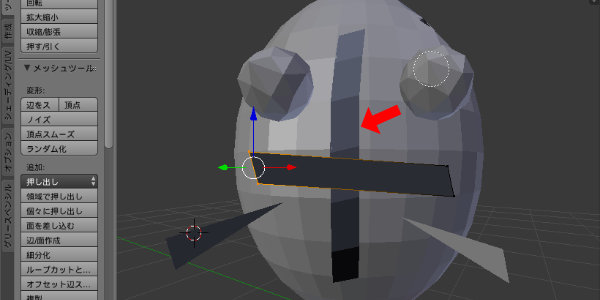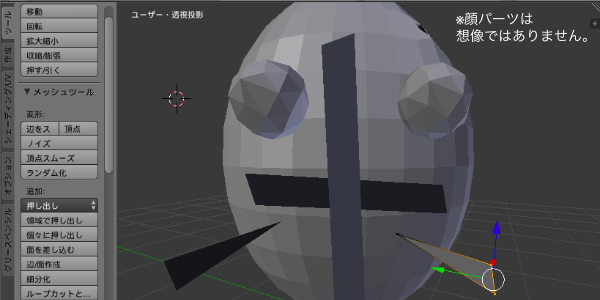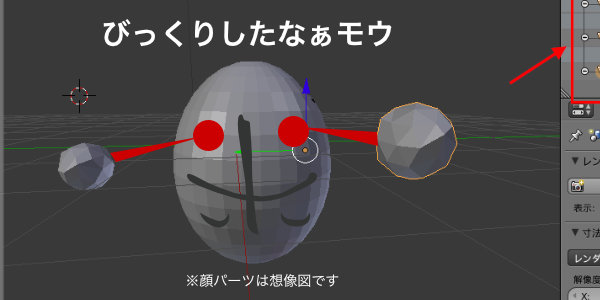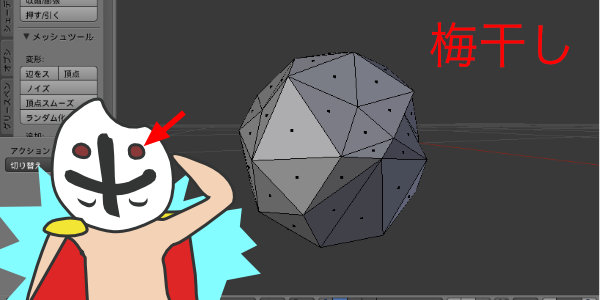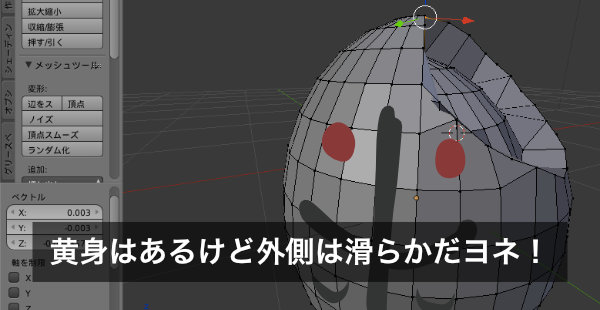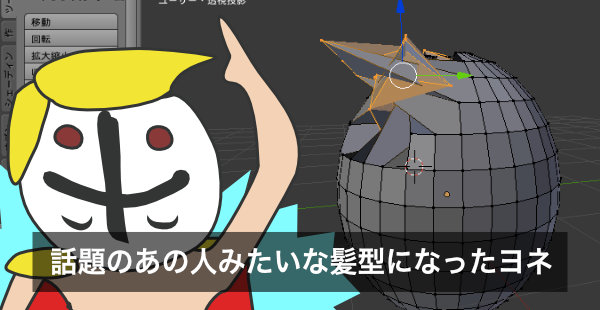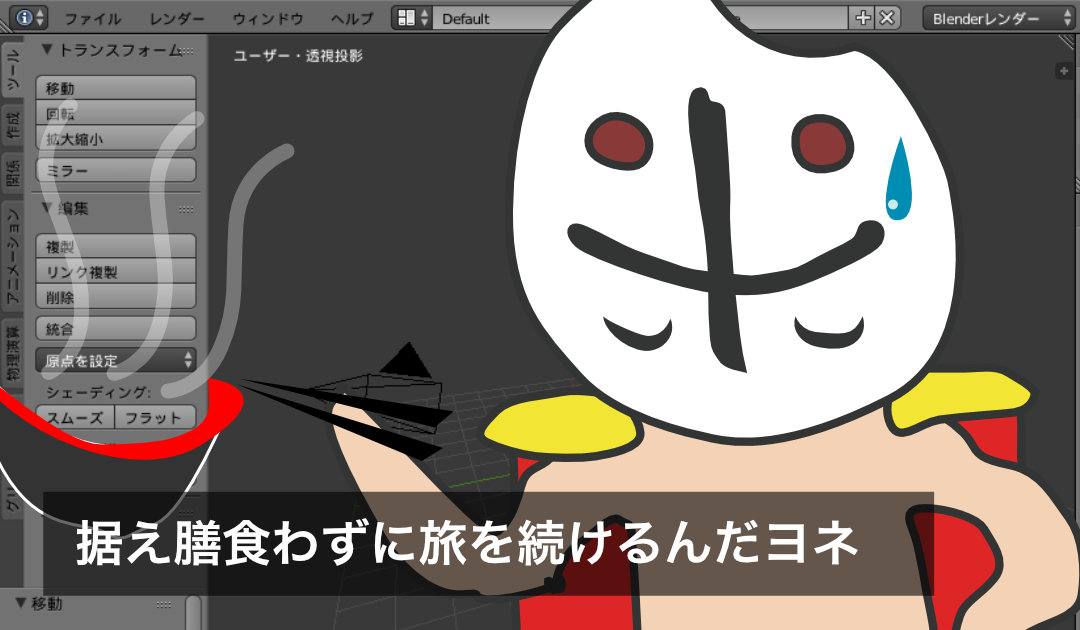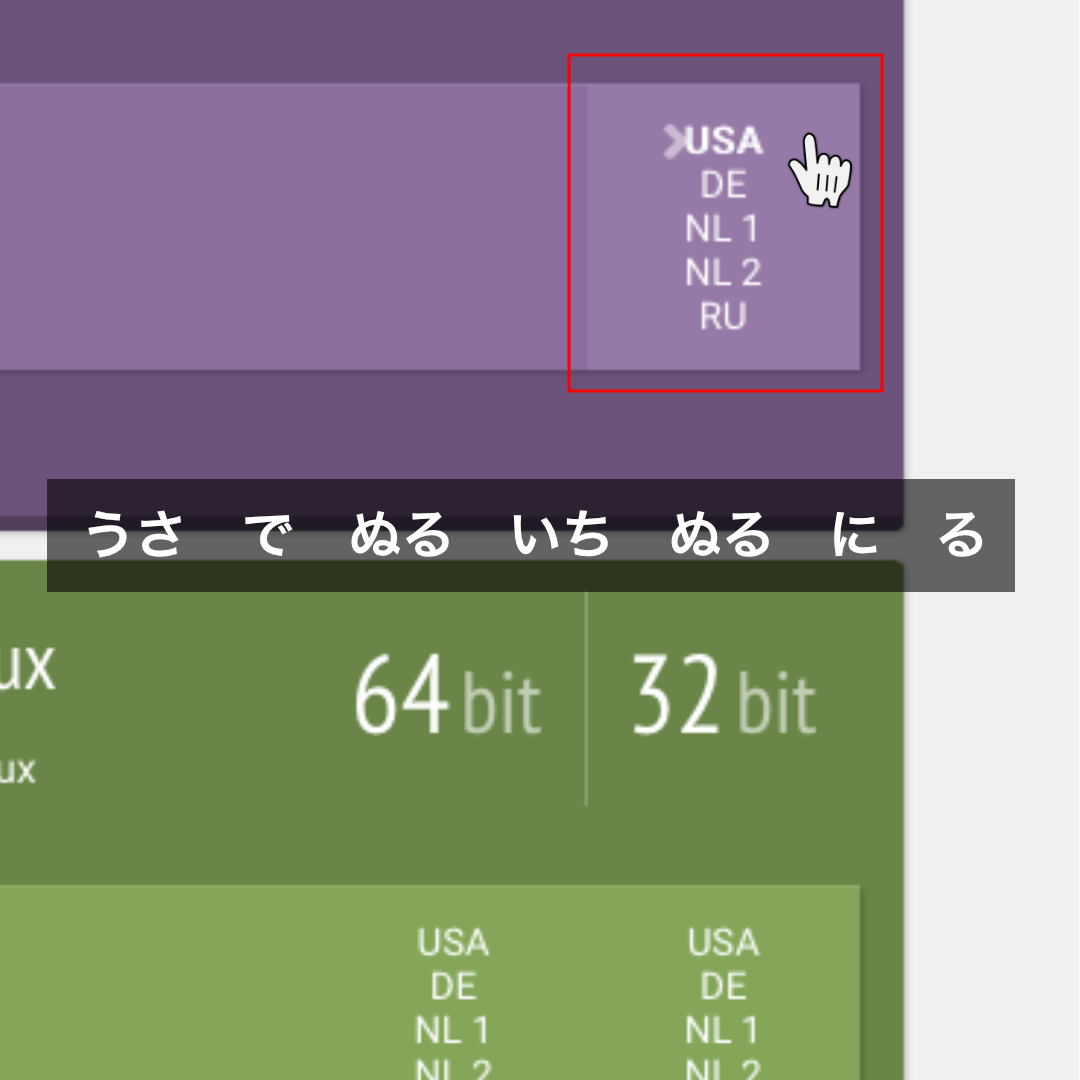キャラネルで公開している「本名米田」の連載企画です。
-
26杯目:すっかり色男になったヨネ!!
2017年4月16日
皆さんコメにちは。 新米の皆さんは職場に慣れてきた頃カマ? 黄金週間が待ちどうしいヨネ〜。 さて前回、私も新米のようにトゥルンとした輝きを手に入れたわけだけども、今回はさらに色も加えていきたいと思うんだヨネ。RGBだとちょっと変
まず最初に「球02」というレイヤーを選択。お、右側の梅干しのようだヨネ。 確か表面の材質の変更は「マテリアル」だったヨネ。 以前、右パネルをツアーをした時に「マテリアル」の設定が入っていそうなタブがあった。 確かこの艶やかな球のアイコンだったと思う。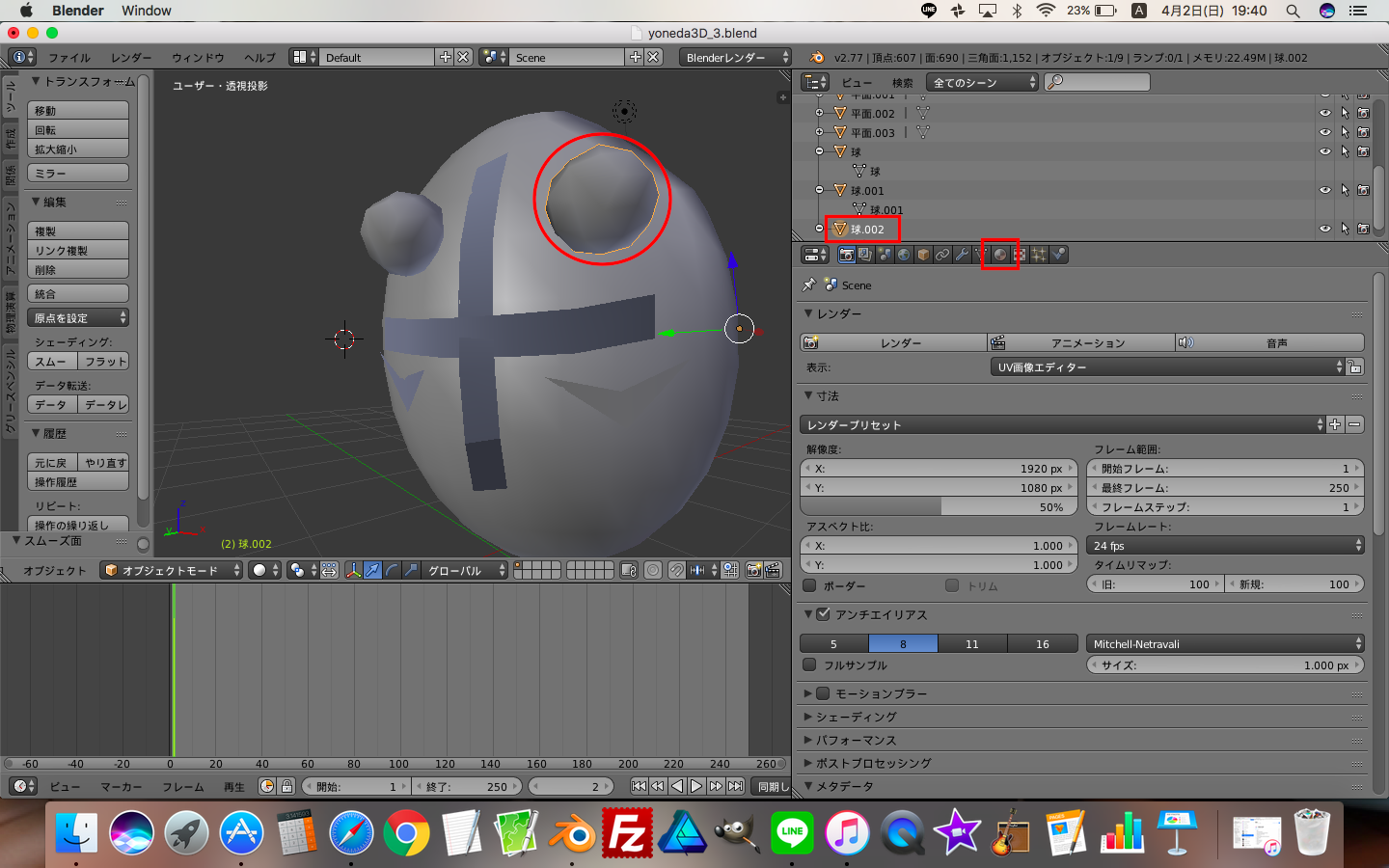 開いてみると「球02」が表示されてはいる。
だが今回は中身が何も設定されていないようだヨネ。おかしイナ。
とりあえず目についたプラス(+)ボタンを押してみようカマ。
開いてみると「球02」が表示されてはいる。
だが今回は中身が何も設定されていないようだヨネ。おかしイナ。
とりあえず目についたプラス(+)ボタンを押してみようカマ。
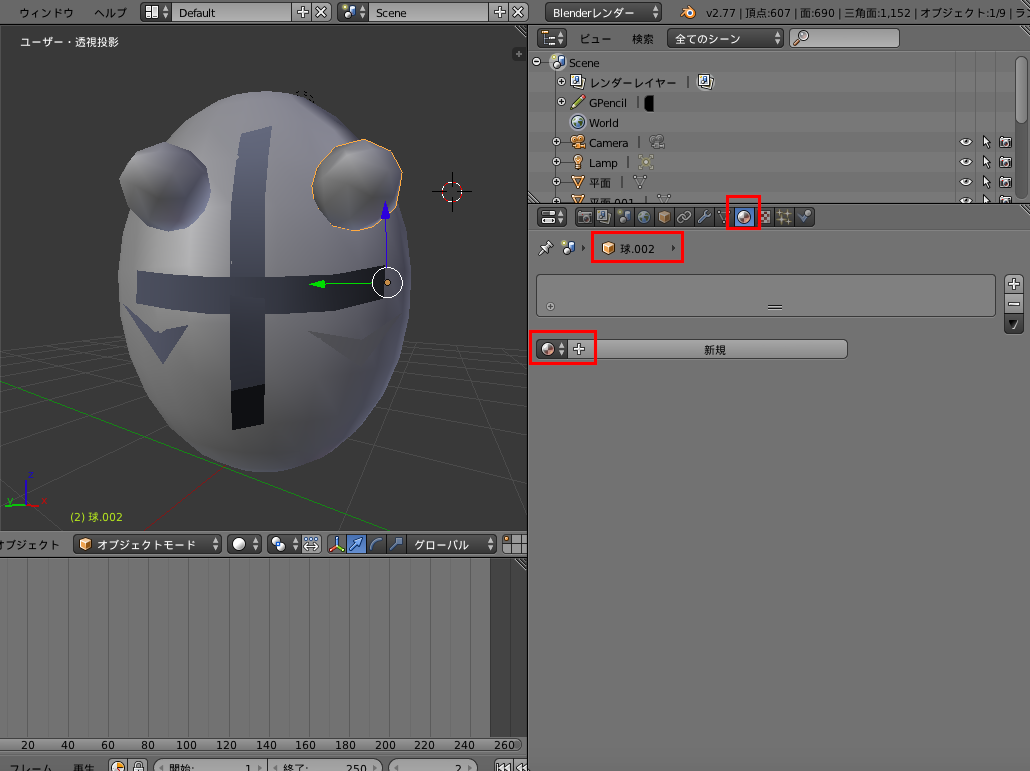 お、新たに色々と開いたヨネ!「マテリアル」って書いてある。
小窓には現在のマテリアルの状態が表示されるようだ。
とりあえず一番上の「ディフューズ」ってのをクリックしてみよう。
お、新たに色々と開いたヨネ!「マテリアル」って書いてある。
小窓には現在のマテリアルの状態が表示されるようだ。
とりあえず一番上の「ディフューズ」ってのをクリックしてみよう。
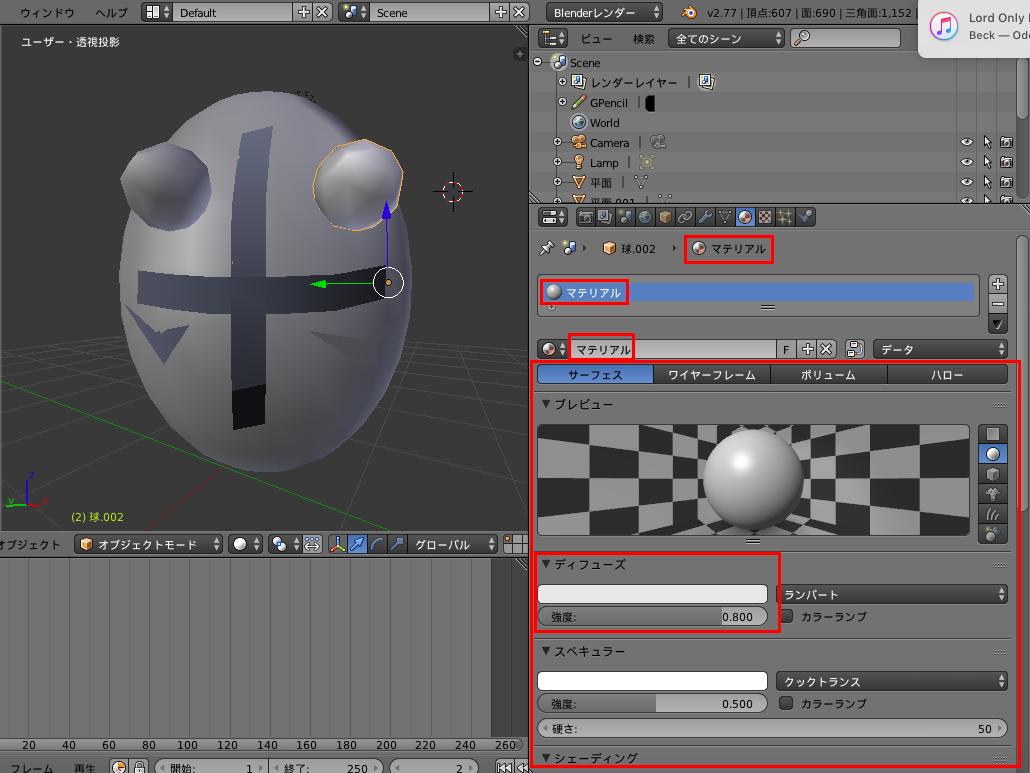 おお、ナンだかカラーピッカーみたいのが開いたヨネ!!
ここで色々と色の設定できそうだ。
おお、ナンだかカラーピッカーみたいのが開いたヨネ!!
ここで色々と色の設定できそうだ。
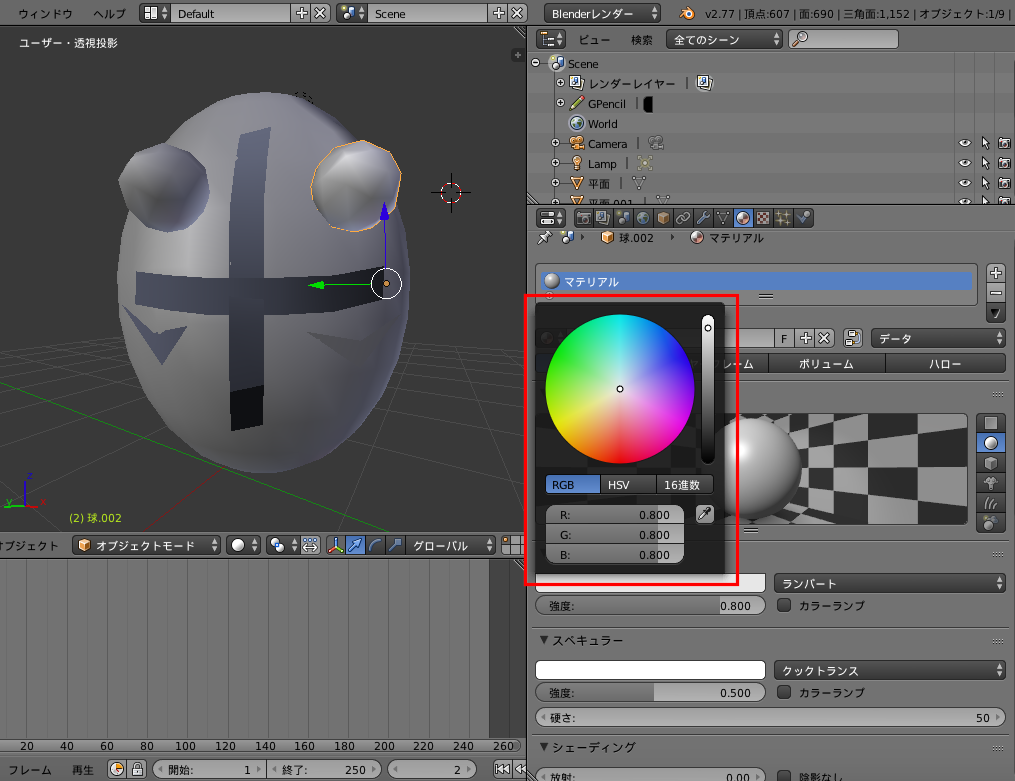 とりあえず「RGB(レッド・グリーン・ブルーの三原色)」に数字を入れてみよう。
梅干しの色はRGBでは「R:138」「G:57」「B:56」だから…まずは「R」に「138」と入れてみるカマ。
とりあえず「RGB(レッド・グリーン・ブルーの三原色)」に数字を入れてみよう。
梅干しの色はRGBでは「R:138」「G:57」「B:56」だから…まずは「R」に「138」と入れてみるカマ。
 おお!
右の梅干しが赤っぽくなったヨネ!!!
いい感じ♪
おお!
右の梅干しが赤っぽくなったヨネ!!!
いい感じ♪
 続けよう。
今後は「G」に「57」っと…
え?ナンか黄色くなったヨネ?
あと陰影も無くなったような…。
続けよう。
今後は「G」に「57」っと…
え?ナンか黄色くなったヨネ?
あと陰影も無くなったような…。
 とりあえず「B」にも「56」と入れてみるカマ。
アワワ…!?
今度は完全に真っ白になってしまったヨネ?
陰影もない。まるで平面みたいな(汗)
一体どういうことなのカマ?
とりあえず「B」にも「56」と入れてみるカマ。
アワワ…!?
今度は完全に真っ白になってしまったヨネ?
陰影もない。まるで平面みたいな(汗)
一体どういうことなのカマ?
 よく見たら他のタブに「16進数」ってのもあったので押してみる。
「Hex:FFFFFF」。はて?ヘックス?
FFFF…ああ、これはカラーピッカーでよくみるシャープ(#)が付いた6ケタのカラーコードのことカマ?
よく見たら他のタブに「16進数」ってのもあったので押してみる。
「Hex:FFFFFF」。はて?ヘックス?
FFFF…ああ、これはカラーピッカーでよくみるシャープ(#)が付いた6ケタのカラーコードのことカマ?
 ってFFFFFFって真っ白のことだヨネ?
どうりで白いワケだ。おかしイナ…。
梅干しのコードは違う値のはずだヨネ。
2Dグラフィックソフトのカラーピッカーで見ると「#8A3939」とある。
試しにこの6ケタ「8A3939」を入れて見ると…
おお!梅干し色になったヨネ!!!
ってFFFFFFって真っ白のことだヨネ?
どうりで白いワケだ。おかしイナ…。
梅干しのコードは違う値のはずだヨネ。
2Dグラフィックソフトのカラーピッカーで見ると「#8A3939」とある。
試しにこの6ケタ「8A3939」を入れて見ると…
おお!梅干し色になったヨネ!!!
 もう一回「RGB」のタブに切り替えて見ると…
「R:0.254」「G:0.041」「B:0.041」んんん?
「R:138」「G:57」「B:56」と全然違う数字じゃマイか。
もう一回「RGB」のタブに切り替えて見ると…
「R:0.254」「G:0.041」「B:0.041」んんん?
「R:138」「G:57」「B:56」と全然違う数字じゃマイか。

16進数で他のレイヤーもいくヨネ
気を取り直して、次のレイヤーに行こう。次は「球001」。 お、次は左の梅干しだヨネ。 またマテリアルの「+」をクリックしてと…。 さっきと同じ手順だヨネ。
ディフューズをクリック!
さっきと同じ手順だヨネ。
ディフューズをクリック!
 今度は最初から16進数を見てみるカマ。
「E7E7E7」とある。うむ、FFFFFF(真っ白)に近い数字だヨネ。
うっすいグレーというところか。
今度は最初から16進数を見てみるカマ。
「E7E7E7」とある。うむ、FFFFFF(真っ白)に近い数字だヨネ。
うっすいグレーというところか。
 ここにも梅干しのカラーコード「8A3939」を入れてみると…
おおっ!今度はスムーズに梅干し色になったヨネ!!
どうやら色は16進数で指定するのがミソみたイネ♪
ここにも梅干しのカラーコード「8A3939」を入れてみると…
おおっ!今度はスムーズに梅干し色になったヨネ!!
どうやら色は16進数で指定するのがミソみたイネ♪
 次のレイヤーは「球」。
お、今度は米粒本体だヨネ。
次のレイヤーは「球」。
お、今度は米粒本体だヨネ。
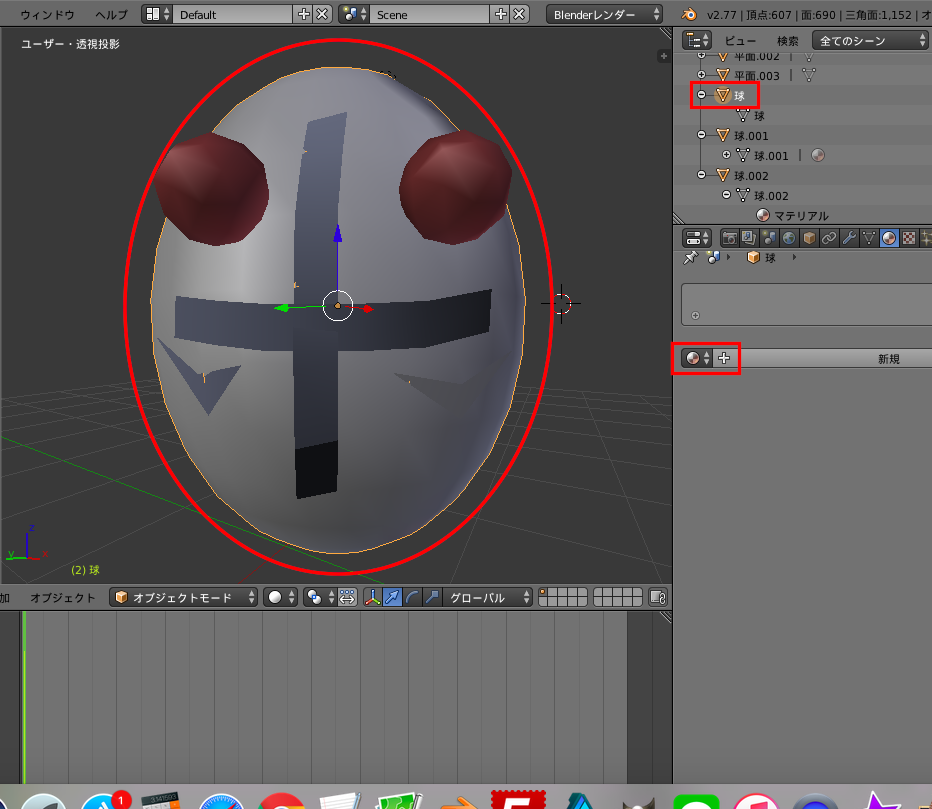 16進数を見ると、先ほどと同じ「E7E7E7」。
どうやらこれがこのソフトのデフォルトカラーみたいだヨネ。
16進数を見ると、先ほどと同じ「E7E7E7」。
どうやらこれがこのソフトのデフォルトカラーみたいだヨネ。
 汚れつちまうのはまだ早ひ。
「FFFFFF」。そう、純白こそが新米のワタシにはふさわしい。
うむ、微妙だけど、より白くなったヨネ!!
汚れつちまうのはまだ早ひ。
「FFFFFF」。そう、純白こそが新米のワタシにはふさわしい。
うむ、微妙だけど、より白くなったヨネ!!
 次のレイヤーは「平面03」。
お、今度は右側のヒゲだヨネ。
次のレイヤーは「平面03」。
お、今度は右側のヒゲだヨネ。
 ここはノリで出来ている。
ノリの色は純黒(000000)ではないが、それに近い「333333」。
うん、パリッといい感じ
ここはノリで出来ている。
ノリの色は純黒(000000)ではないが、それに近い「333333」。
うん、パリッといい感じ
 次のレイヤーは「平面002」。
お、今度は左のヒゲか。
次のレイヤーは「平面002」。
お、今度は左のヒゲか。
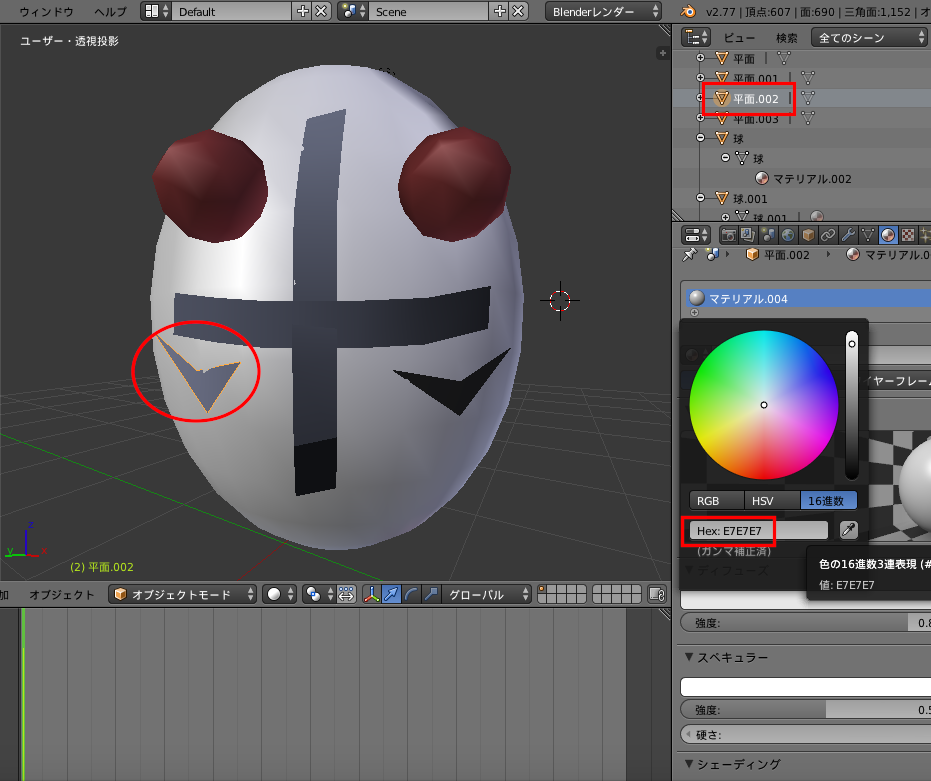 こちらも「333333」。
うん、だんだん凛々しくなってきたヨネ!
こちらも「333333」。
うん、だんだん凛々しくなってきたヨネ!
 次のレイヤーは「平面001」。
お、横一文字のノリだヨネ。
次のレイヤーは「平面001」。
お、横一文字のノリだヨネ。
 「333333」を入力!
おや?こうして見ると縦ノリと重なってなくて、交差しちゃっているのがわかるヨネ。
ま、まあいいか…。
「333333」を入力!
おや?こうして見ると縦ノリと重なってなくて、交差しちゃっているのがわかるヨネ。
ま、まあいいか…。
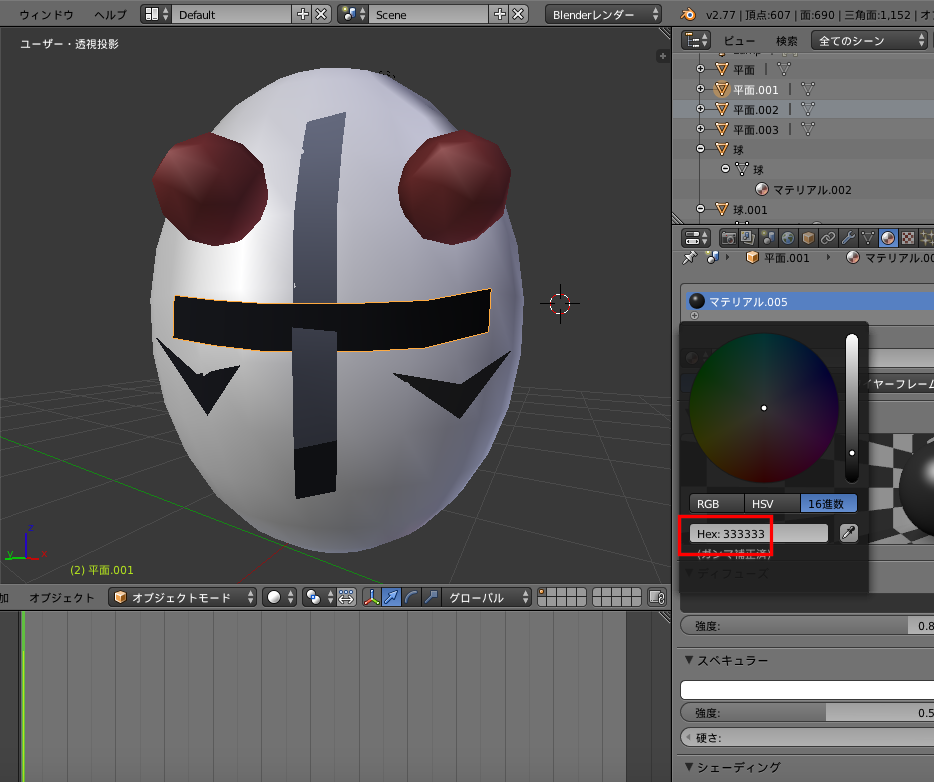 最後のレイヤー「平面」。
うん、縦のノリだヨネ!
最後のレイヤー「平面」。
うん、縦のノリだヨネ!
 ここも「333333」でついに全てパリパリノリになったヨネ!!!
ここも「333333」でついに全てパリパリノリになったヨネ!!!
 よ!色男!
ついに頭部が完成したヨネ♪
よ!色男!
ついに頭部が完成したヨネ♪
 さて、頭部を作るだけでもだいぶ時間がかかってしまったヨネ。
当初の予定ではこの後は身体を作って中にボーンを組み込む予定だったんだけど、ここらで頭部のデータだけでもエクスポートして、3Dソフトの外の世界を旅してみたい気持ちも芽生えてきた。
次回までに検討してみたいヨネ…。
それでは皆さん、マイなら!!
さて、頭部を作るだけでもだいぶ時間がかかってしまったヨネ。
当初の予定ではこの後は身体を作って中にボーンを組み込む予定だったんだけど、ここらで頭部のデータだけでもエクスポートして、3Dソフトの外の世界を旅してみたい気持ちも芽生えてきた。
次回までに検討してみたいヨネ…。
それでは皆さん、マイなら!! -
25杯目:新米らしい輝きだヨネ!
2017年4月2日
ども、皆さんコメにちは! 最近太ってきたので、炭水化物ダイエットでも始めようかと検討中の米田です。 え? さて、4月になって新たに新米さんが加わった職場も多いんじゃマイカマ? 前回、次はパーツの色を付けたいと予告したワタシだけども、フレッシュマンたちを見ているうちに気が変わって、このカクカクとしたフォルムをナンとかしたくなてきたんだヨネ。そう、「新米」らしくね!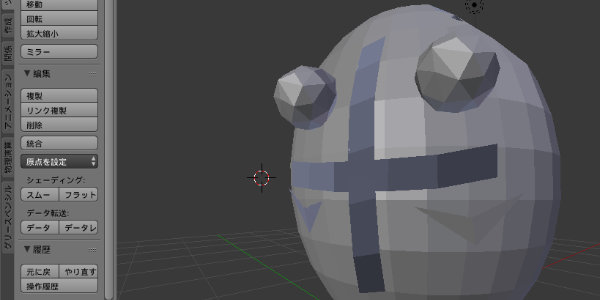
スムーズで済むっス!
さて、まずは上から行くカマ。 「平麺」イナ、「平面」というレイヤーを選択すると、縦ノリ(=PUNK)が選択されたヨネ。 パネルを見渡して目についたのは「シェーディング」ってところ。
「スムーズ」と「フラット」という項目がある。もしかしたら今はここが「フラット」になっているのカマ?
パネルを見渡して目についたのは「シェーディング」ってところ。
「スムーズ」と「フラット」という項目がある。もしかしたら今はここが「フラット」になっているのカマ?
 試しに「スムーズ」をクリック。
おお!滑らかな曲面のノリになったヨネ!!!
良イネ良イネ!
試しに「スムーズ」をクリック。
おお!滑らかな曲面のノリになったヨネ!!!
良イネ良イネ!
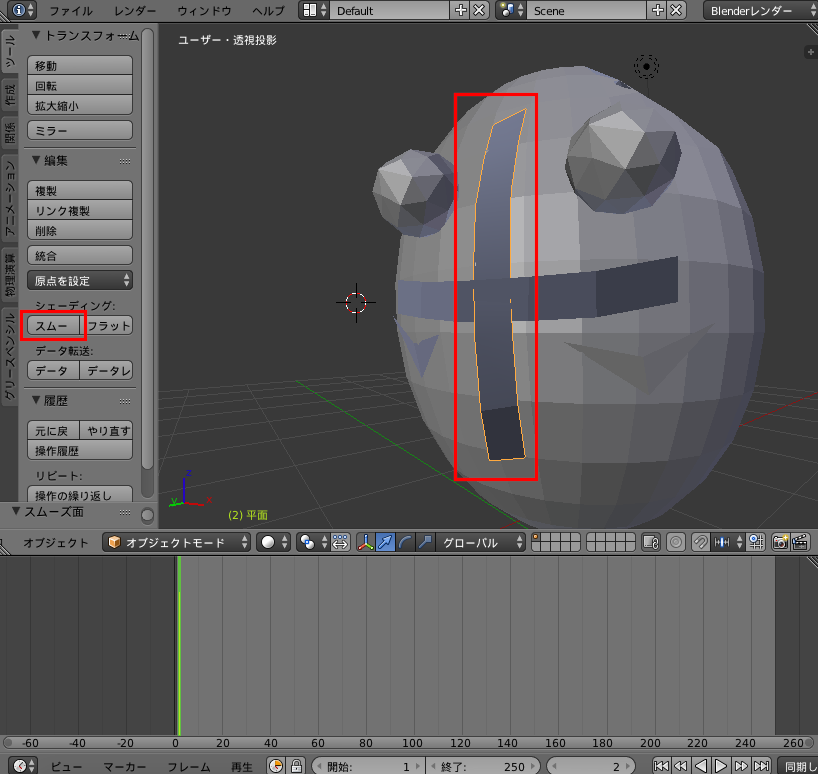 次はその下の「平面001」
お、今度は横ノリ(HIP HOP)か。
次はその下の「平面001」
お、今度は横ノリ(HIP HOP)か。
 「スムーズ」!
こちらも滑らかなノリに。良イネ!
「スムーズ」!
こちらも滑らかなノリに。良イネ!
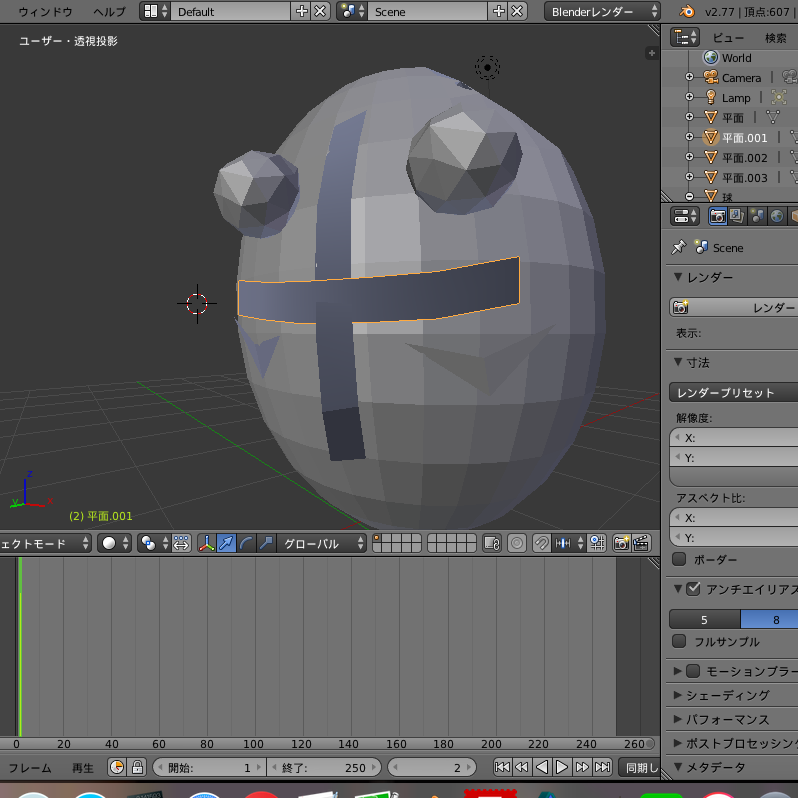 次は「平面002」、お、今度は左ヒゲか。
で、これは見た目があまり変わらなかったのでスムーズ後の画像です。
次は「平面002」、お、今度は左ヒゲか。
で、これは見た目があまり変わらなかったのでスムーズ後の画像です。
 うーむ、このレイヤー名は同名だから自動的に振られた連番だヨネ?
パッと見でわかりにくいなー。そのうちリネイムしたイネ。
「平面003」は右ヒゲ。こちらもスムーズ後。
うーむ、このレイヤー名は同名だから自動的に振られた連番だヨネ?
パッと見でわかりにくいなー。そのうちリネイムしたイネ。
「平面003」は右ヒゲ。こちらもスムーズ後。
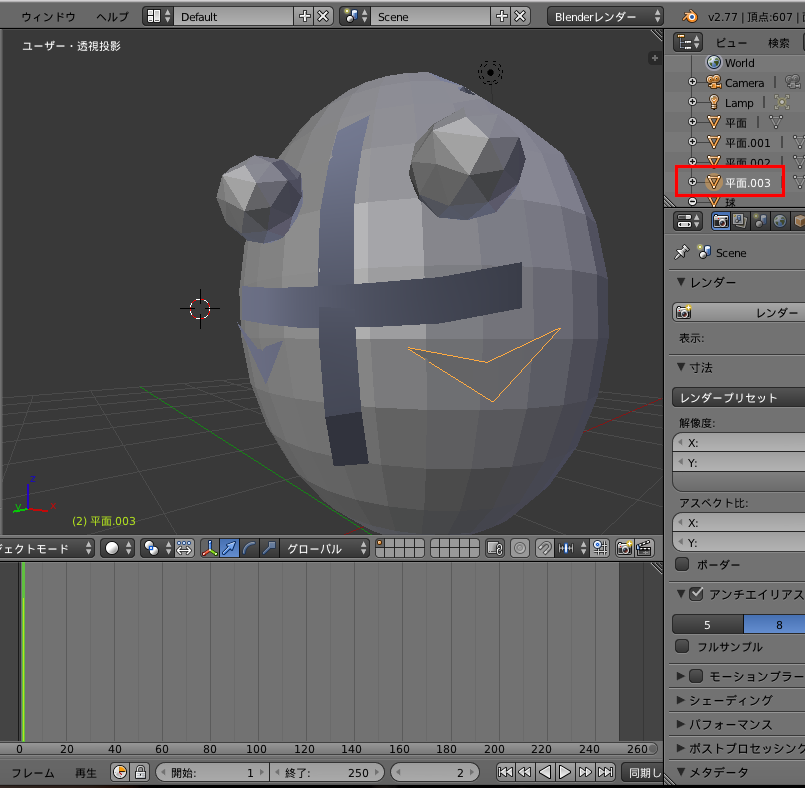 次は「球」。
おお、ついに頭部本体にきたヨネ!!
次は「球」。
おお、ついに頭部本体にきたヨネ!!
 スムーズ!おお、ツルツルに!!
新米炊きたてっぽいヨネ!
スムーズ!おお、ツルツルに!!
新米炊きたてっぽいヨネ!
 「球001」は左梅干しかー。
「球001」は左梅干しかー。
 スムーズ!
うん、正円ではなく梅干しのイビツさはある程度残っているじゃマイか!
スムーズ!
うん、正円ではなく梅干しのイビツさはある程度残っているじゃマイか!
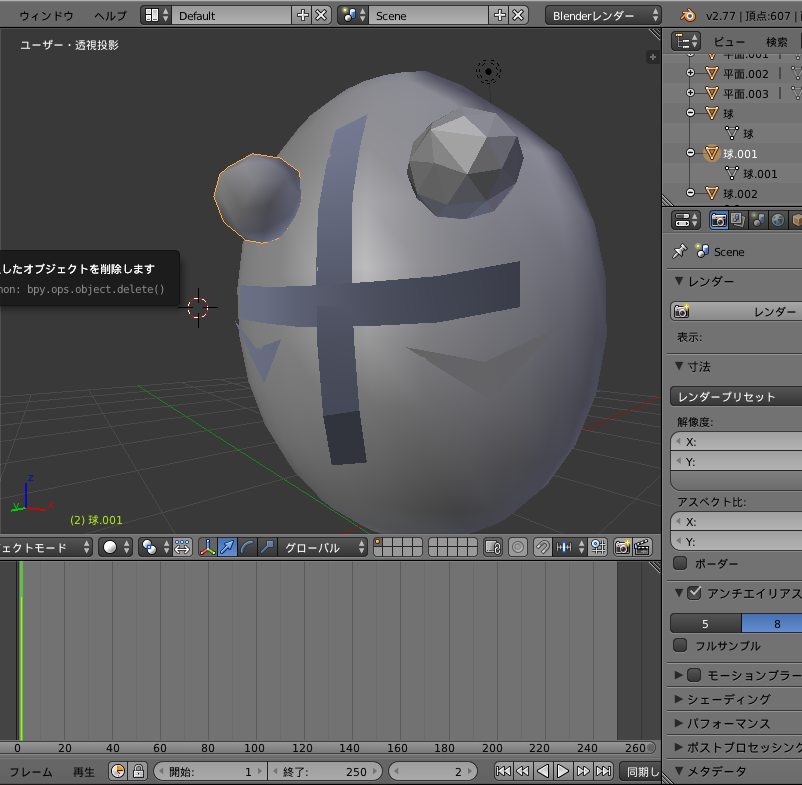 「球002」は右梅干し。
いよいよ最後だヨネ!
「球002」は右梅干し。
いよいよ最後だヨネ!
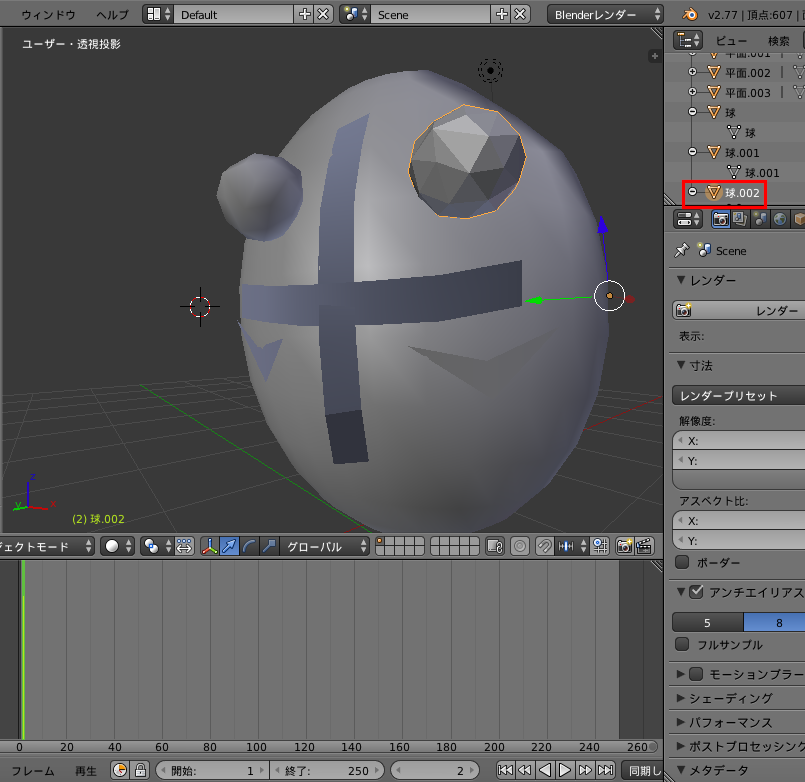 スムーズ!ついに完成だヨネ!
スムーズ!ついに完成だヨネ!
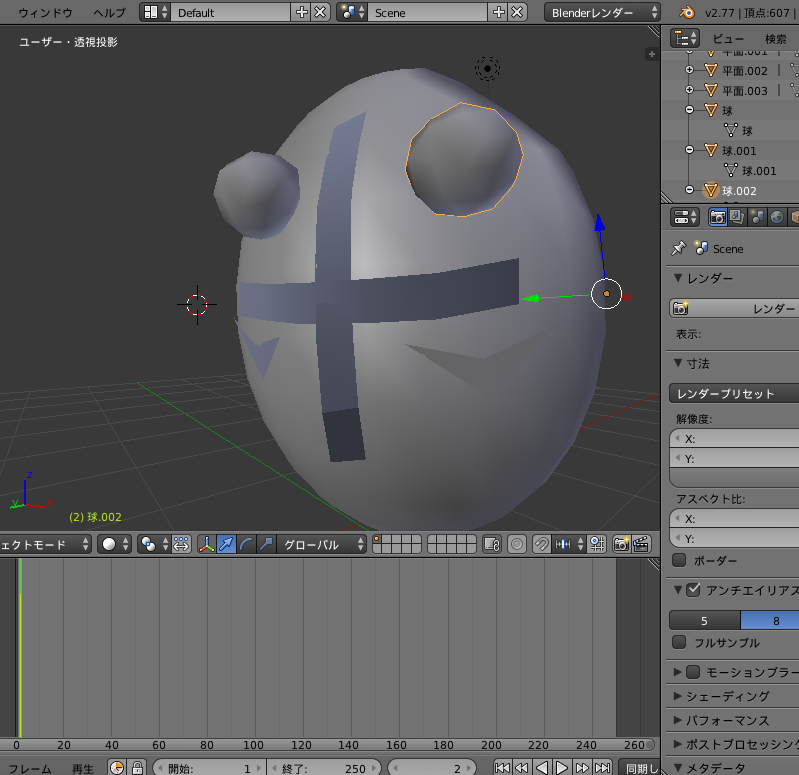 角度を変えて見ると、ちゃんと胚芽が取れた部分も滑らかだヨネ!!
角度を変えて見ると、ちゃんと胚芽が取れた部分も滑らかだヨネ!!
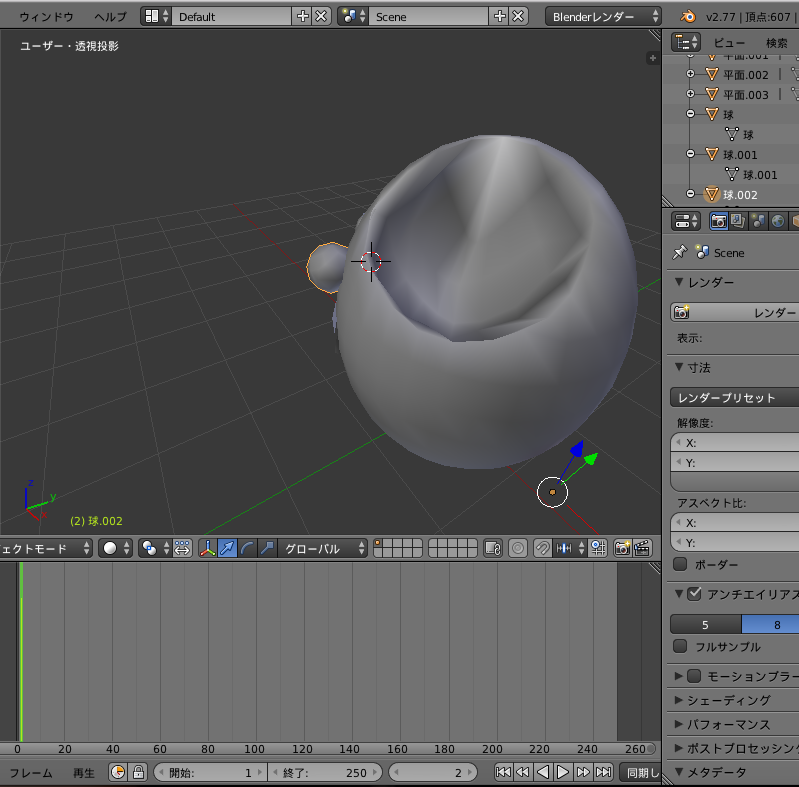 ということで、ガチガチに緊張した状態からフレッシュな新米になりました!
ということで、ガチガチに緊張した状態からフレッシュな新米になりました!
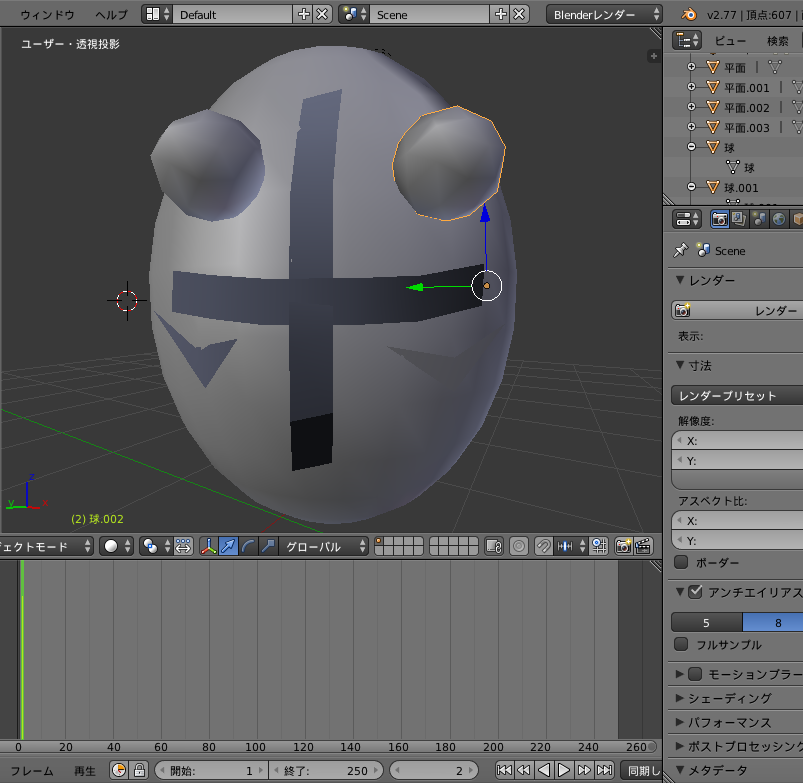 次回はパーツに色を付ける方法を探りたく思う。
工程としては「モデリング」から「マテリアル」になる感じカマ。
それでは皆さん、マイなら!!
次回はパーツに色を付ける方法を探りたく思う。
工程としては「モデリング」から「マテリアル」になる感じカマ。
それでは皆さん、マイなら!!
-
24杯目:ヒゲと米(ベイ)ン
2017年3月5日
皆さんコメにちは! お待っとさんでした。しばらく遠征に行ってました。 さあ、顔ももうすぐ完成カマ?前回は2枚目のノリを貼り付けて文字通り二枚目になったところまで。 さっそく続きをやっちゃうヨネェ♪まずは左のおヒゲから
ワタシのこの凛々しきおヒゲが空中に浮いているので、米に貼り付けよう。 まず左を選択。 真上からのアングルで…
真上からのアングルで…
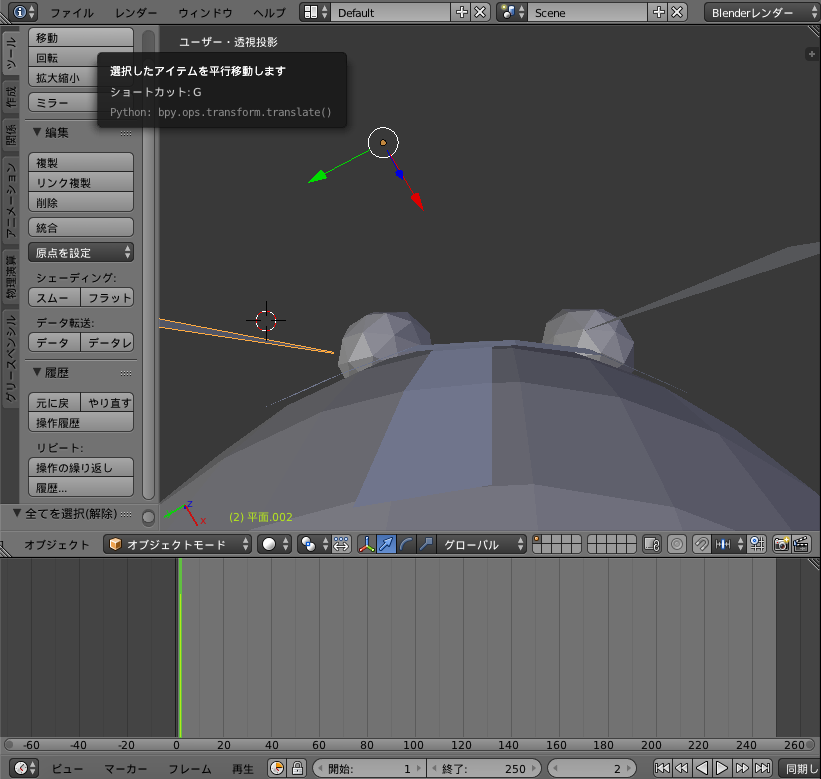 まずは端っこがくっつくまで近づける。
まずは端っこがくっつくまで近づける。
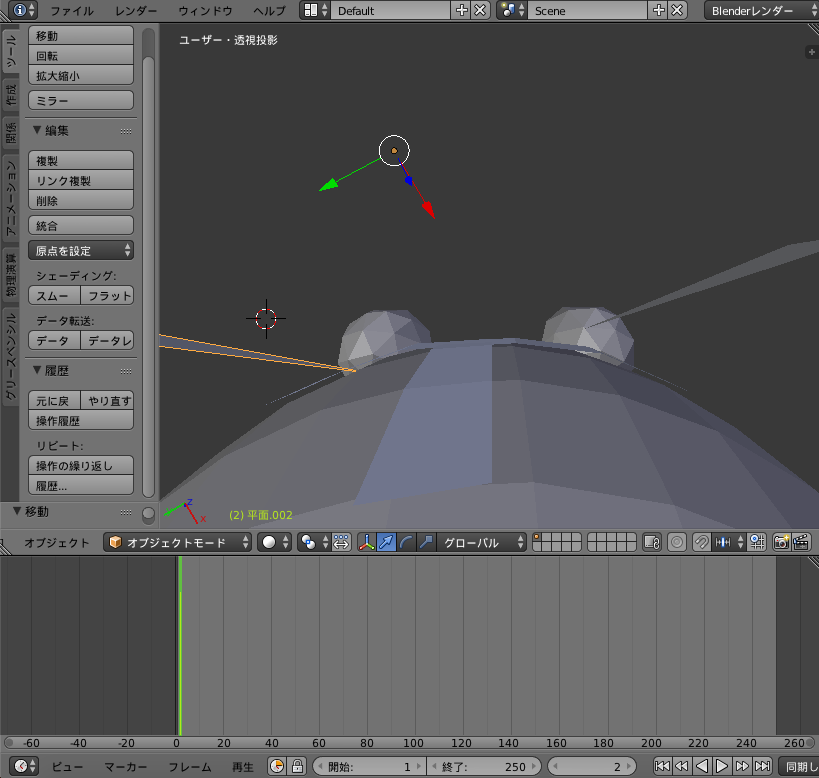 平のままだと張り付かないから左の辺を選択して…
平のままだと張り付かないから左の辺を選択して…
 短くする。
短くする。
 上のアングルから見ると随分離れてるヨネ。
このままじゃ刺さっちゃうから…
上のアングルから見ると随分離れてるヨネ。
このままじゃ刺さっちゃうから…
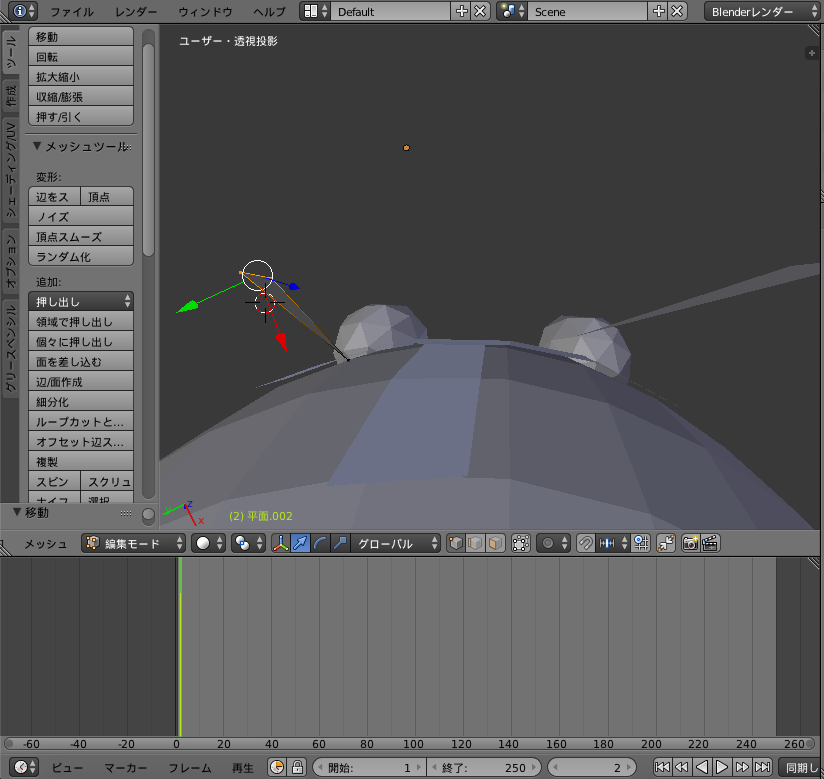 米に沿わせるように角度を調整。
米に沿わせるように角度を調整。
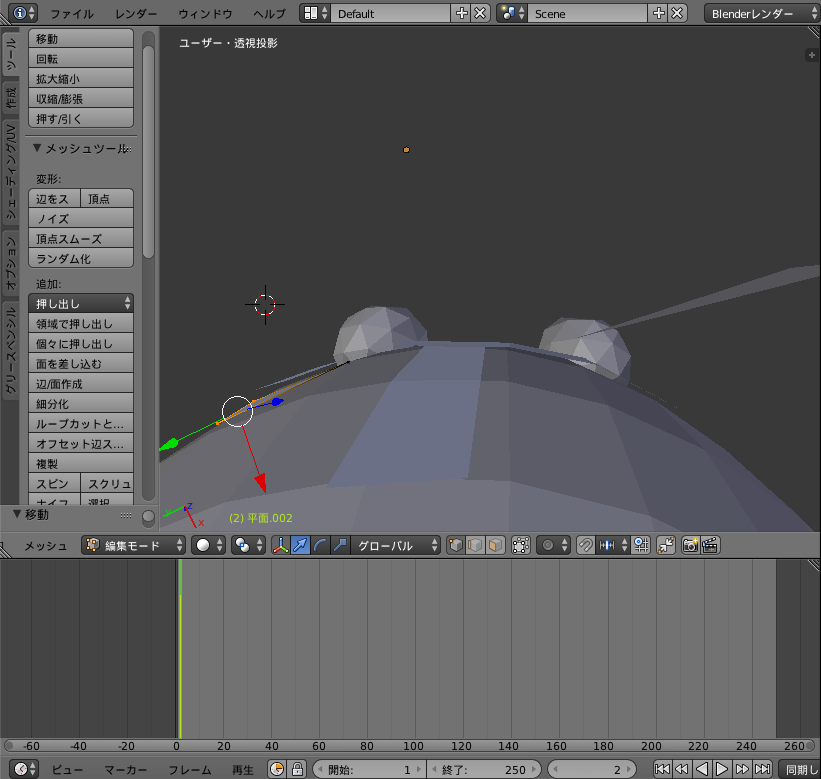 正面に戻って…
正面に戻って…
 押し出しで麺、イナ、面を追加!
押し出しで麺、イナ、面を追加!
 上アングルからまた角度を…
上アングルからまた角度を…
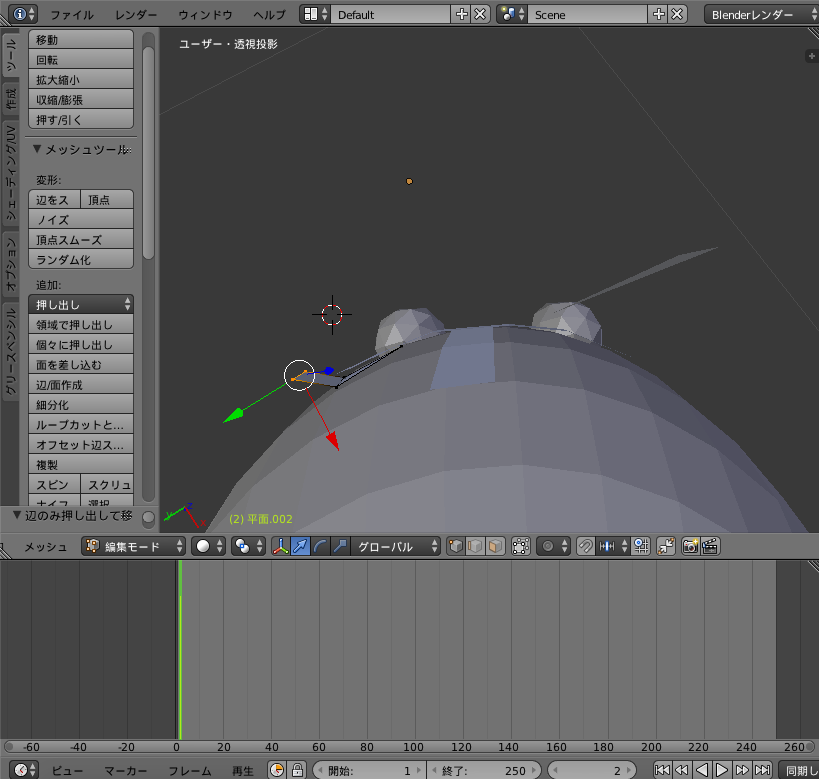 調節〜♪
調節〜♪
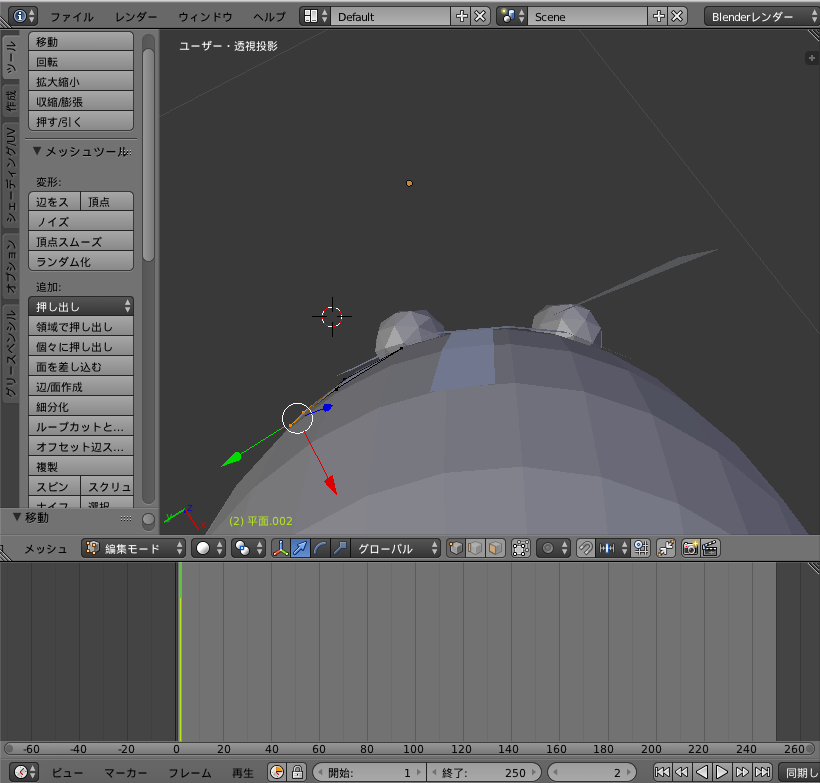 正面から確認。
うーむ、長さは丁度いいのだが、ワタシのヒゲの先端は四角くなくて尖っている方がより凛々しいような…。
正面から確認。
うーむ、長さは丁度いいのだが、ワタシのヒゲの先端は四角くなくて尖っている方がより凛々しいような…。
 四角の下の点だけを選択して…
四角の下の点だけを選択して…
 「削除」の「頂点」、これカマ?
「削除」の「頂点」、これカマ?
 ヒエッ!?
面ごと消えて線だけになってしまったヨネ!?
ヒエッ!?
面ごと消えて線だけになってしまったヨネ!?
 「頂点を溶解」ってのもあるぞ。点を溶かす?
「頂点を溶解」ってのもあるぞ。点を溶かす?
 おお!これでいい見たいじゃマイか!!
おお!これでいい見たいじゃマイか!!

右のおヒゲも行ってみよう
良イネ!ではこの要領で右側のヒゲもやって見るヨネ。 まずは選択して… 顔に近づけて
顔に近づけて
 上アングルから〜の
上アングルから〜の
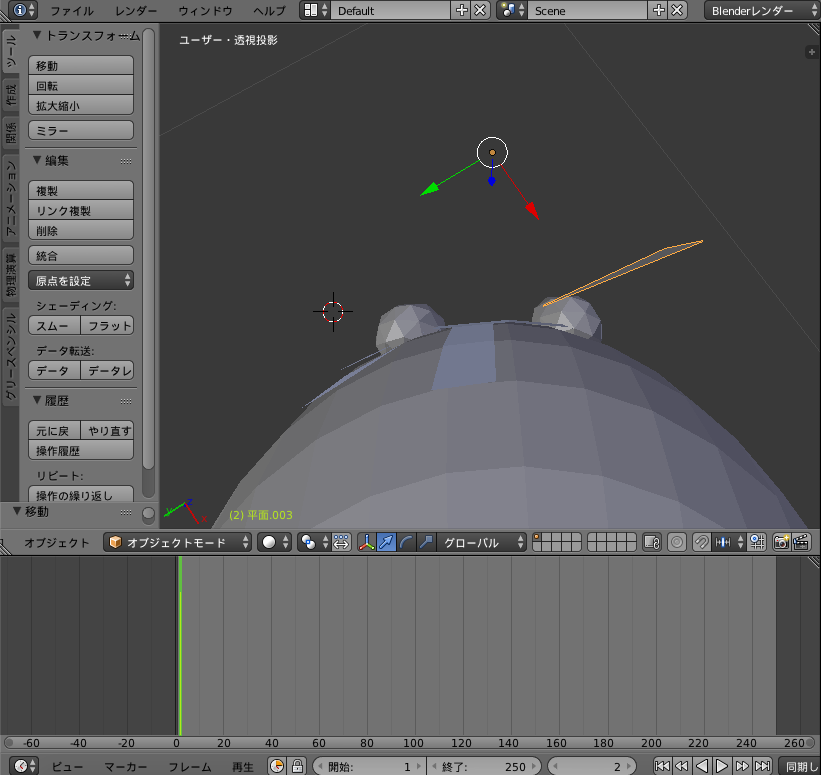 近づけ〜の
近づけ〜の
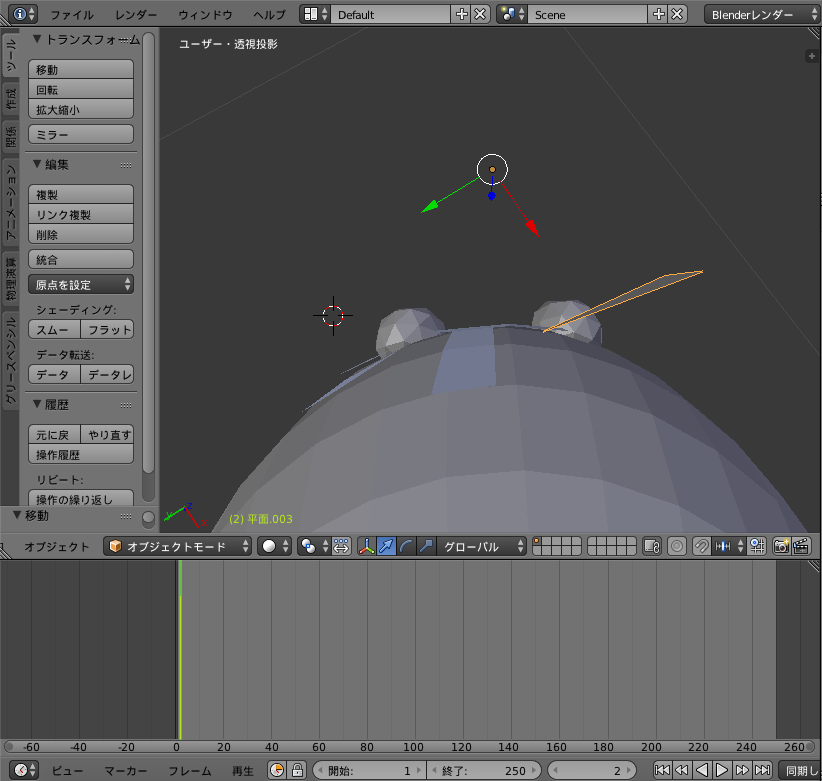 右端の麺、イナ、面を選択して…
右端の麺、イナ、面を選択して…
 短くするヨネ。
短くするヨネ。
 また上アングルから…
また上アングルから…
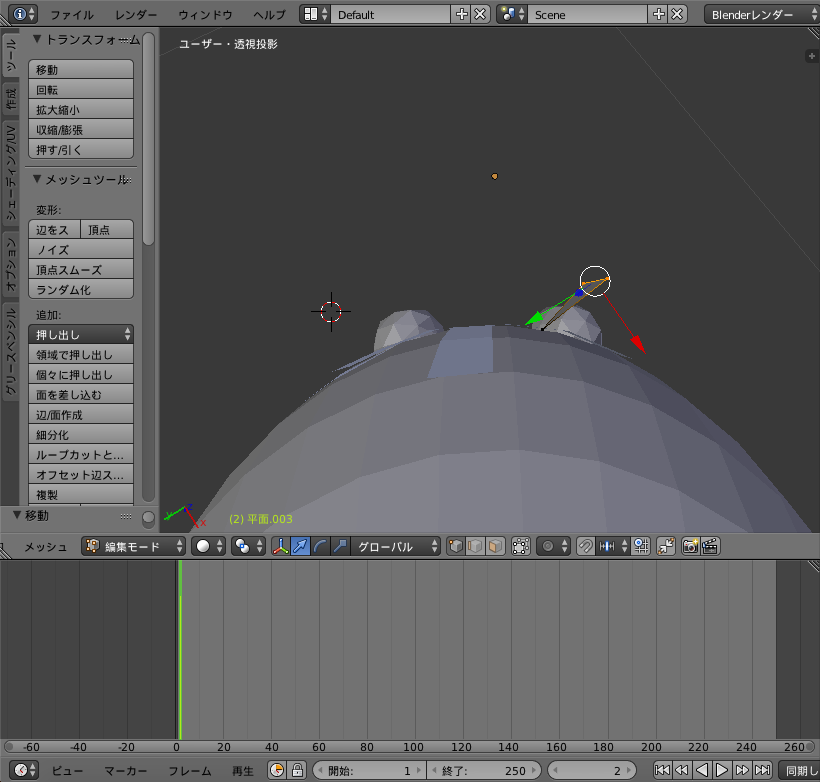 米に沿って調整。
米に沿って調整。
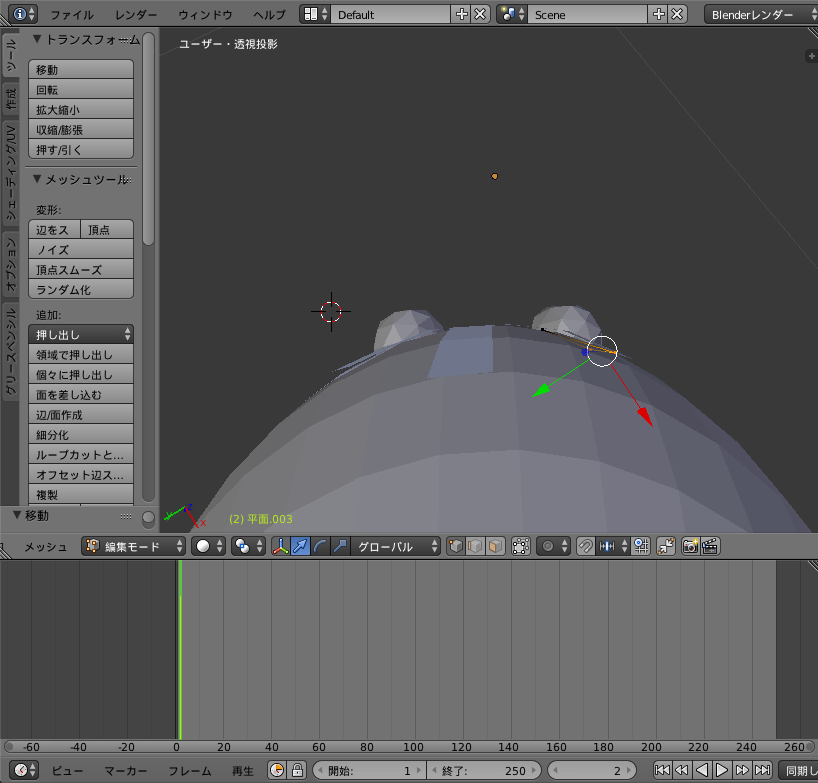 正面に戻ると、おや?ちょっと顔にメリ込んでる?
正面に戻ると、おや?ちょっと顔にメリ込んでる?
 下に引っ張って見るが…
うーむ、うまくいかなイナ。
下に引っ張って見るが…
うーむ、うまくいかなイナ。
 どうも上側の角度がおかしいと思われる。コメに対して平行じゃないんだな。
上側の頂点を選択して…
どうも上側の角度がおかしいと思われる。コメに対して平行じゃないんだな。
上側の頂点を選択して…
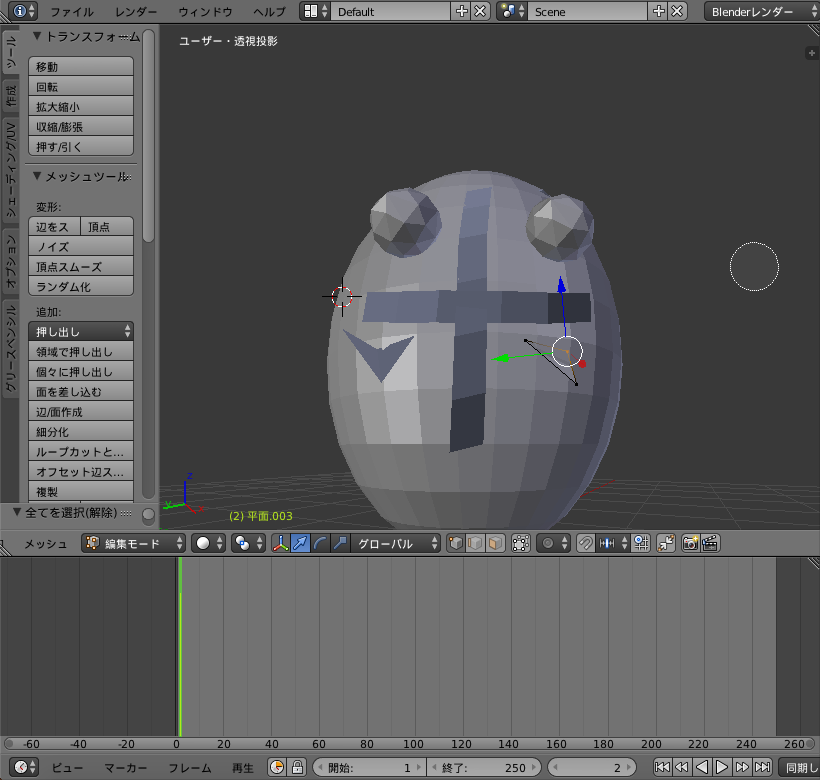 今度は下からのアングルに変えて…
今度は下からのアングルに変えて…
 点を前に押し出す。
点を前に押し出す。
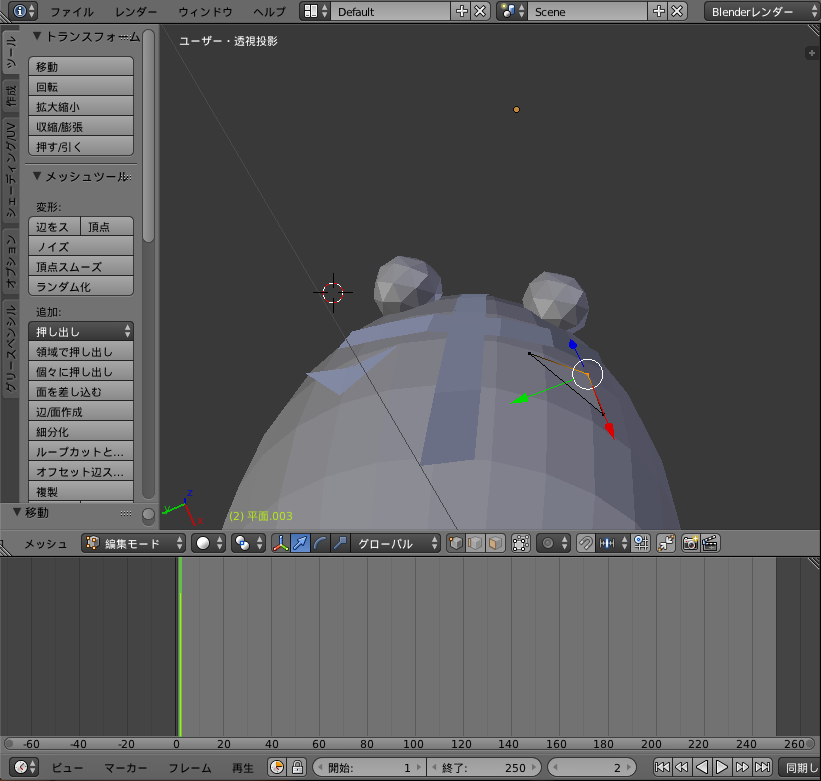 この角度は作業がしやすそうなのでついでにこのマンマ、面も増やしちゃおう。
右側の辺を選択して…
この角度は作業がしやすそうなのでついでにこのマンマ、面も増やしちゃおう。
右側の辺を選択して…
 「押し出し」で麺オカワリ、イナ、面追加。
「押し出し」で麺オカワリ、イナ、面追加。
 もうちょい画面を拡大して
もうちょい画面を拡大して
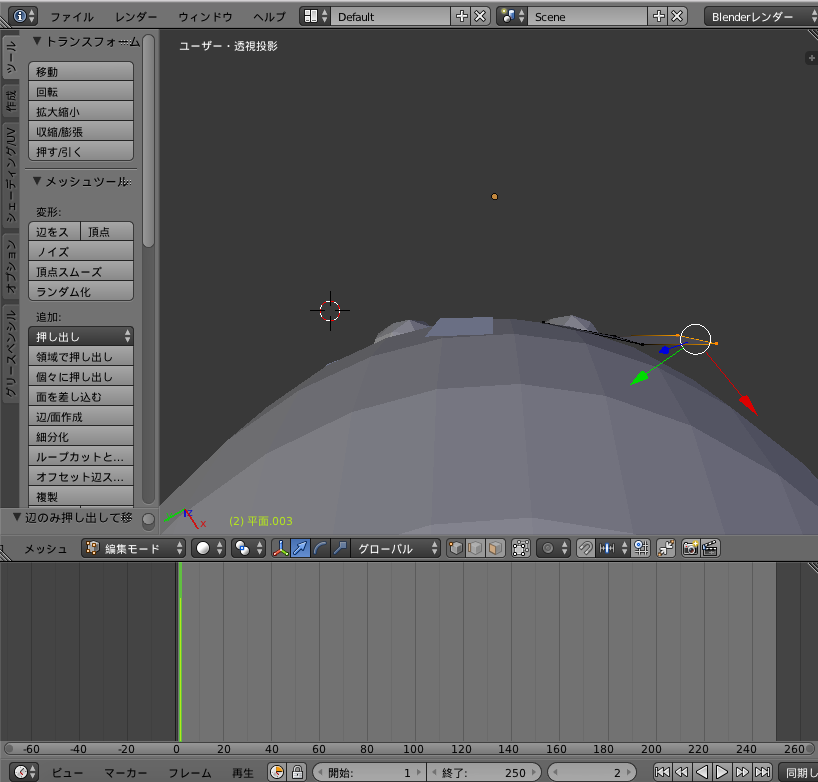 調整するヨネ!
調整するヨネ!
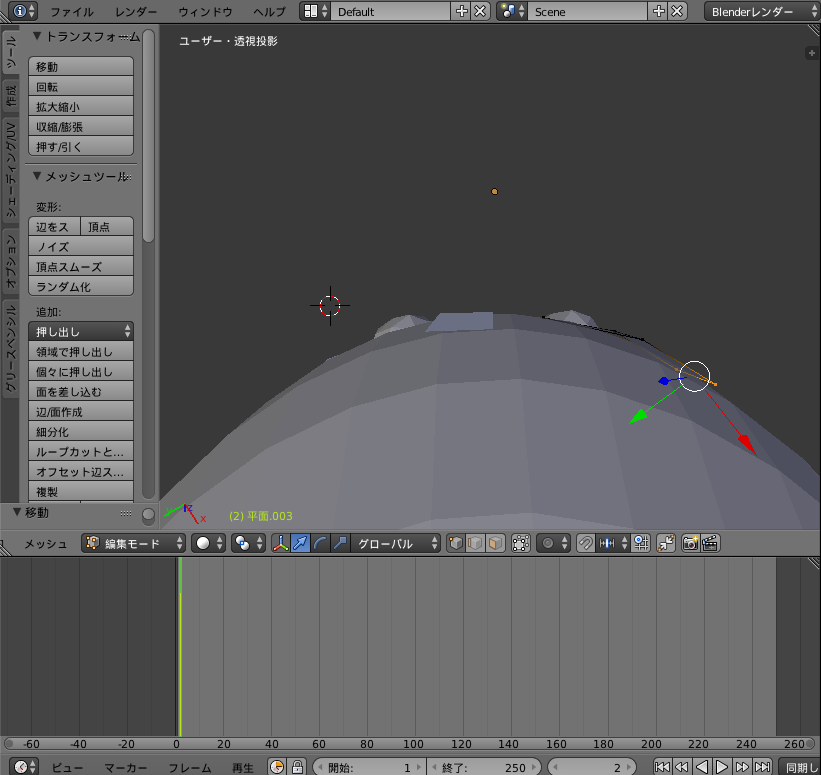 正面に戻って、右ヒゲも凛々しくすべく下側の頂点選択。
正面に戻って、右ヒゲも凛々しくすべく下側の頂点選択。
 頂点を溶解!溶けてなくなれいっ!
頂点を溶解!溶けてなくなれいっ!
 左のヒゲと比べると上の辺が平行気味でちょっと凛々しさが足りなイナ。
真ん中の頂点を選択して…
左のヒゲと比べると上の辺が平行気味でちょっと凛々しさが足りなイナ。
真ん中の頂点を選択して…
 下に移動。うむ、こんな感じだヨネ?
下に移動。うむ、こんな感じだヨネ?
 今度は右端のヒゲがちょっと短いのが気になる。
右端の頂点を選択し…
今度は右端のヒゲがちょっと短いのが気になる。
右端の頂点を選択し…
 調整!
うむ、さながらヒゲメイクアーチストになった気分だヨネ!
調整!
うむ、さながらヒゲメイクアーチストになった気分だヨネ!
 完成!我ながら凛々しいおヒゲになったと思うヨネ。
完成!我ながら凛々しいおヒゲになったと思うヨネ。
 顔パーツが揃ったところで、そろそろパーツに色がないのが寂しく感じてきたヨネ。
ヒゲなんて、若干白毛気味に見えるしな。
次回はパーツの色の付け方に挑戦していきたいヨネ♪
それでは皆さん、マイなら!
顔パーツが揃ったところで、そろそろパーツに色がないのが寂しく感じてきたヨネ。
ヒゲなんて、若干白毛気味に見えるしな。
次回はパーツの色の付け方に挑戦していきたいヨネ♪
それでは皆さん、マイなら! -
23杯目:2枚目のワタシが2枚目のノリを配置したヨネ
2017年2月12日
皆さん、コメにちは! いや、コメばんわ、というべきか。 さて、前回に引き続き、2枚目のノリを顔に貼って行きたいんだヨネ。 2枚目のヒーローのワタシとしてはどうしてもノリは2枚必要なのはいうまでもない。 まずは平らのままだと張り付かないので、また接地面あたりまでいったんノリを縮めたい。 ノリの左側の辺を選択して、縮めるヨネ。
ノリの左側の辺を選択して、縮めるヨネ。
 お次は右側の辺を選択!
お次は右側の辺を選択!
 グイッと縮める。ノリを折ってちぎった感じになったヨネ。
グイッと縮める。ノリを折ってちぎった感じになったヨネ。
 若干平行四辺形っぽく見えるので直そう。
下の辺を選択して…。
若干平行四辺形っぽく見えるので直そう。
下の辺を選択して…。
 左に移動。うん、こんな感じだヨネ!このままだとカトちゃんぺだが。
左に移動。うん、こんな感じだヨネ!このままだとカトちゃんぺだが。
 それではこのカトちゃん髭を顔にくっつけよう。
全選択して…
それではこのカトちゃん髭を顔にくっつけよう。
全選択して…
 上からのアングルで近づける。
先に右側がくっつくので、顔に対して斜めになっていることがわかるヨネ。
上からのアングルで近づける。
先に右側がくっつくので、顔に対して斜めになっていることがわかるヨネ。
 したらば、左の辺だけを選択して…
したらば、左の辺だけを選択して…
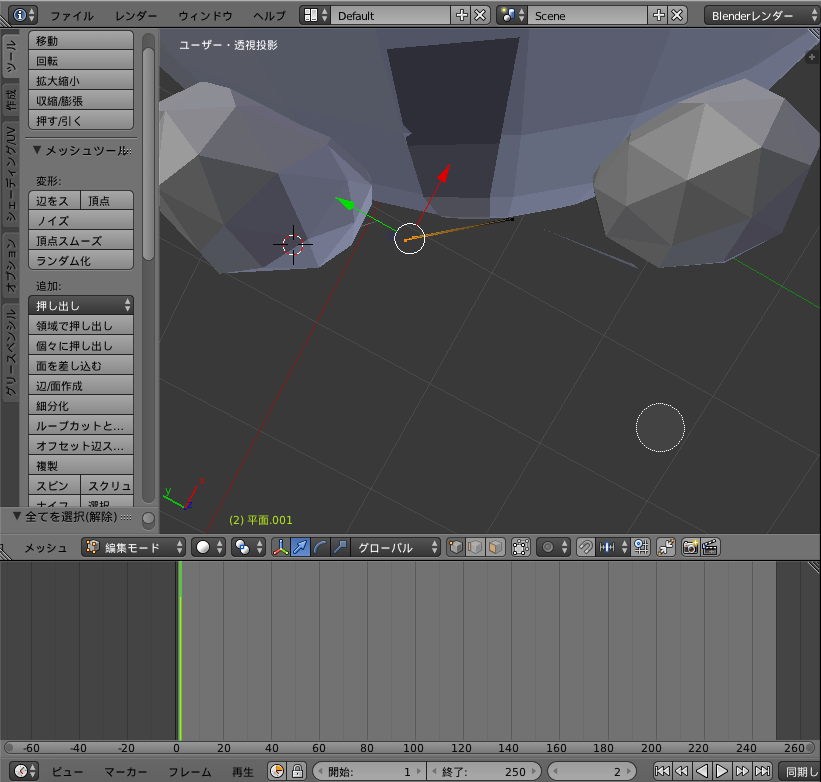 顔側に移動。うん、張り付いたカマ?
顔側に移動。うん、張り付いたカマ?
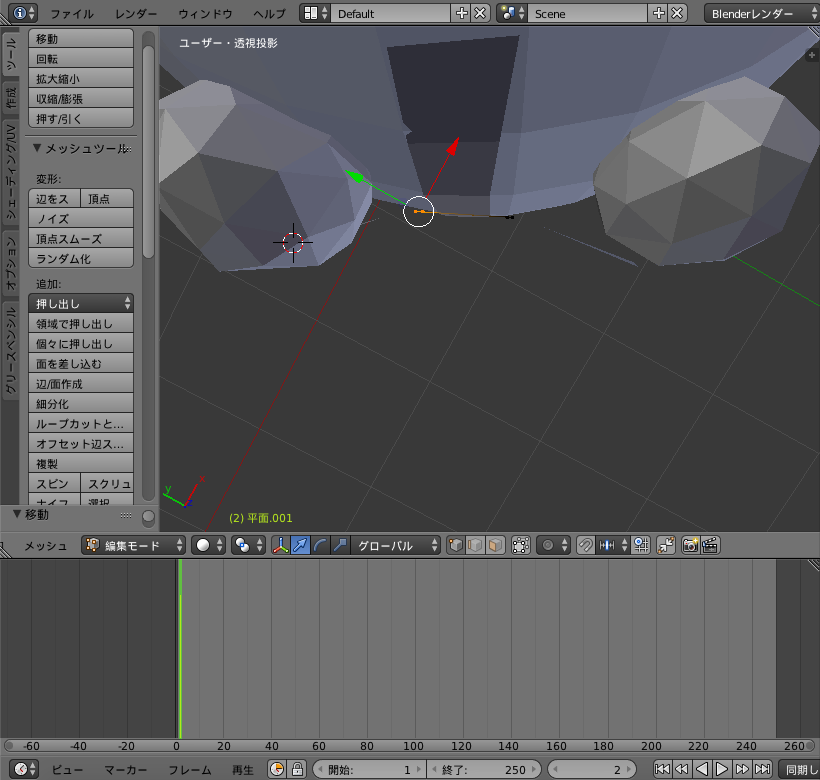 正面から見ると、アワワ…、顔に少しめり込んでるじゃマイか!
正面から見ると、アワワ…、顔に少しめり込んでるじゃマイか!
 少しやりすぎた。
真上からだと見えにくいため、斜め上くらいのアングルで調整するのがミソ。
少しやりすぎた。
真上からだと見えにくいため、斜め上くらいのアングルで調整するのがミソ。
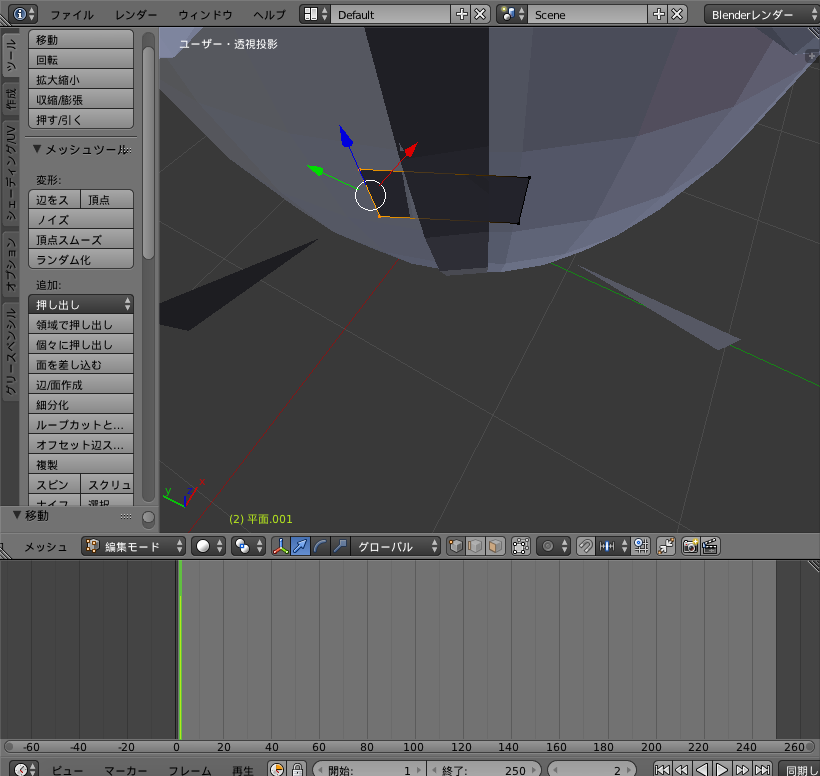 えい!よし、いい感じだヨネ。
えい!よし、いい感じだヨネ。
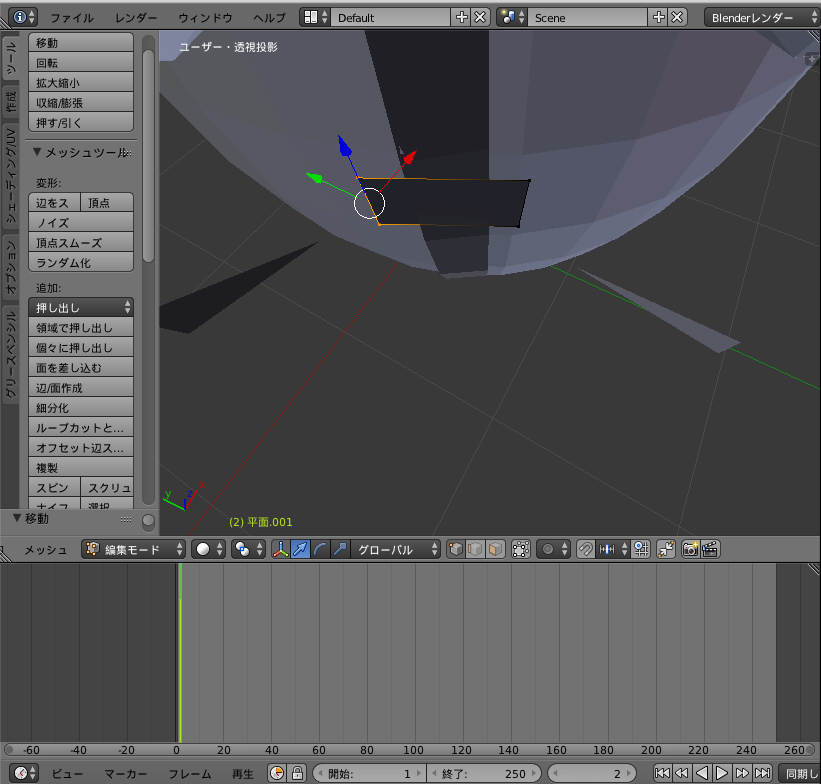 ではこのマンマ左側のノリを伸ばしていこう。
「押し出し」でえい!
ではこのマンマ左側のノリを伸ばしていこう。
「押し出し」でえい!
 上から見ると、まぁ当然真横に伸びているわな。
上から見ると、まぁ当然真横に伸びているわな。
 顔側に近づけてっと
顔側に近づけてっと
 正面に戻って、もう一丁押し出し!
正面に戻って、もう一丁押し出し!
 上からのアングルで
上からのアングルで
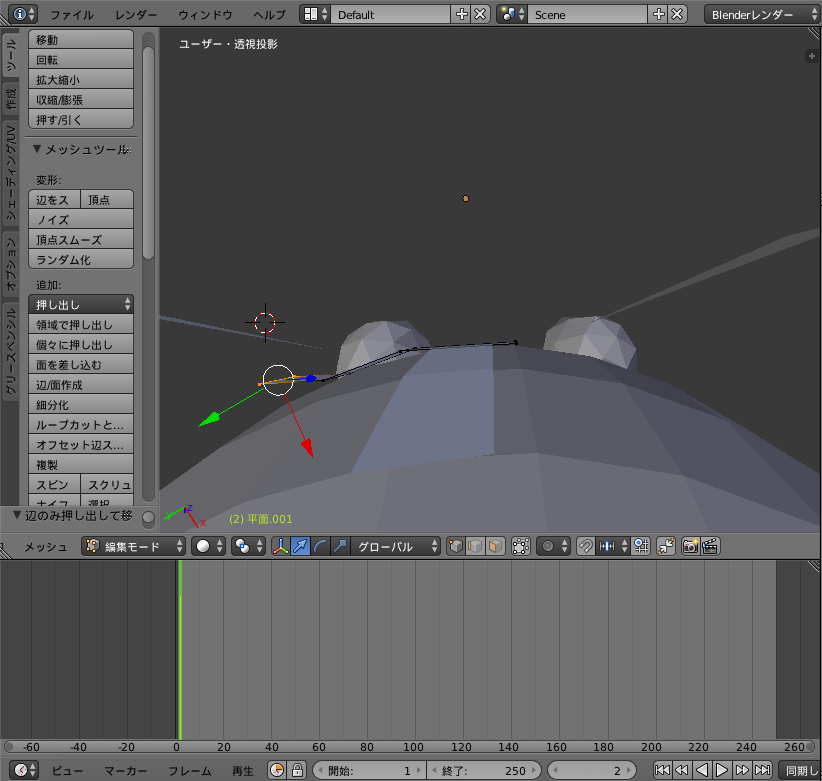 貼り付ける!
貼り付ける!
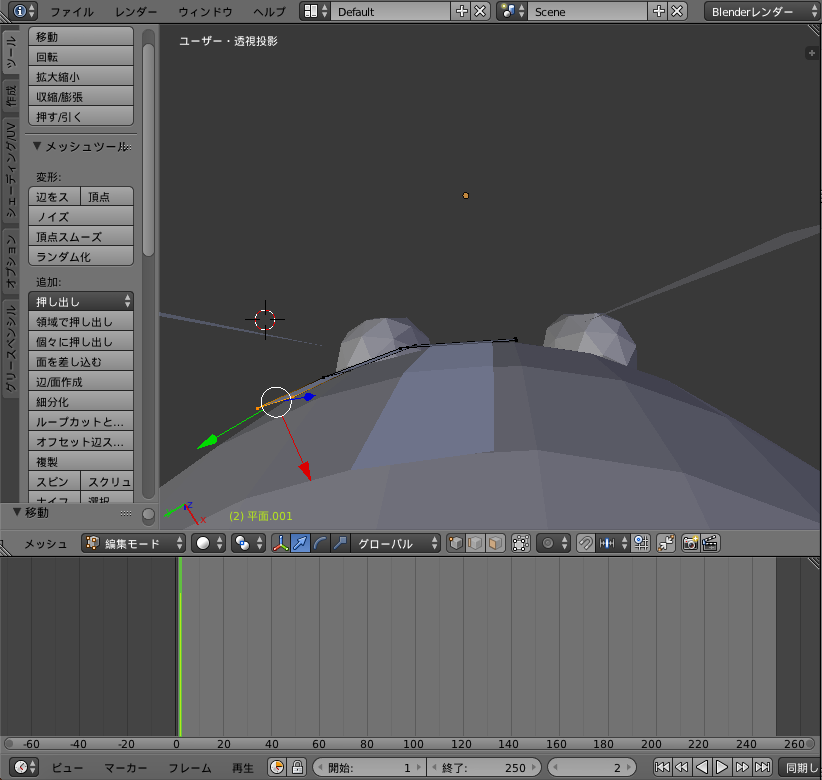 正面に戻って、うむ。左側はこのくらいでよかろう。
お次は右側の辺を選択。
正面に戻って、うむ。左側はこのくらいでよかろう。
お次は右側の辺を選択。
 右側に押し出し!
右側に押し出し!
 上から見ぃ〜の
上から見ぃ〜の
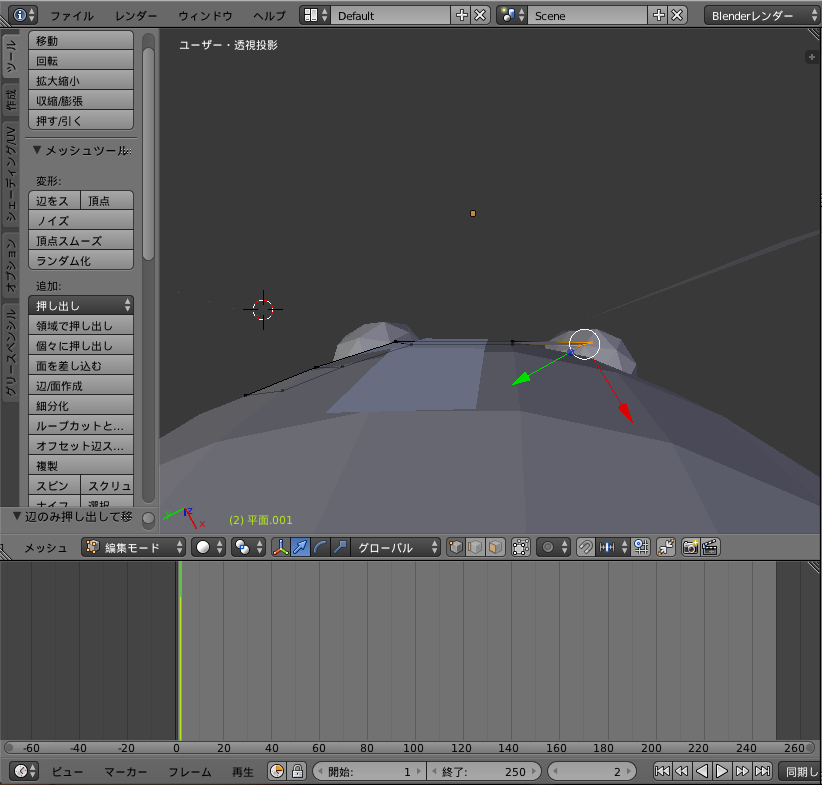 貼り付け〜の
貼り付け〜の
 押し出し〜の
押し出し〜の
 上から見〜の
上から見〜の
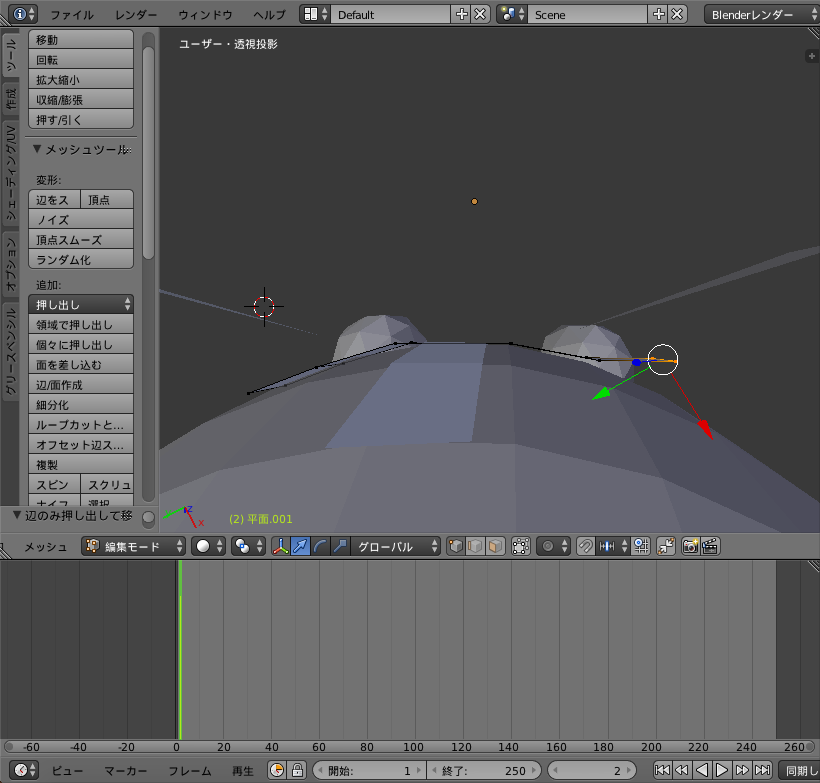 嫁ぎ〜の
イナ、研ぎ〜の
イナ、貼り〜の
嫁ぎ〜の
イナ、研ぎ〜の
イナ、貼り〜の
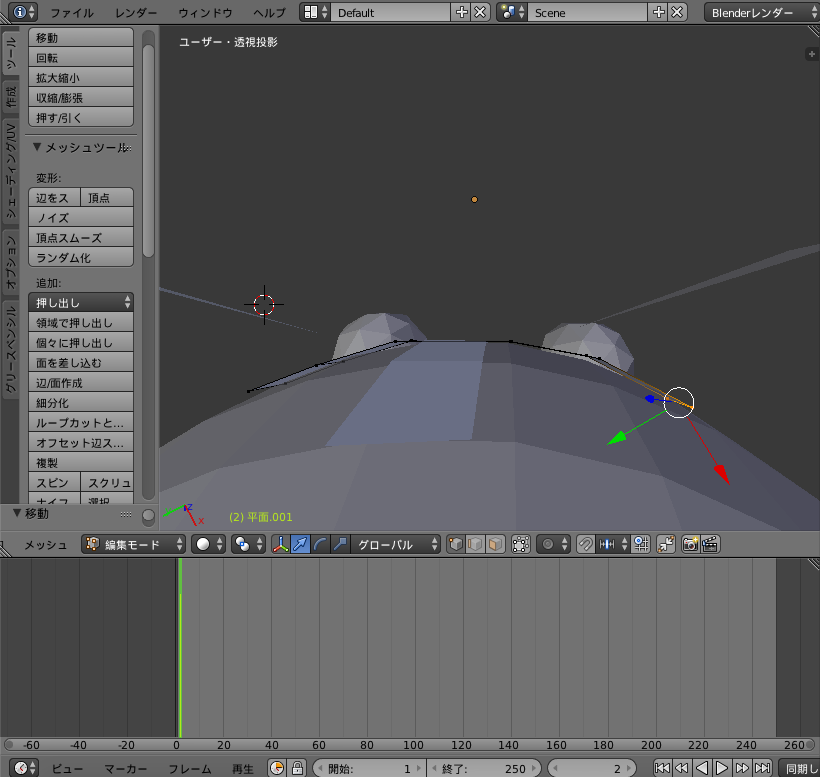 今回はスムーズに貼れたヨネ!
やはり2枚目のワタシにはノリも2枚が相応しい。
かつて高見山も言ってた。「ニマイ、ニマイ」と。
今回はスムーズに貼れたヨネ!
やはり2枚目のワタシにはノリも2枚が相応しい。
かつて高見山も言ってた。「ニマイ、ニマイ」と。
 それでは次回は左右の3角形の髭を顔に貼り付けてみたいヨネ。
それでは皆さん、マイなら!!!
それでは次回は左右の3角形の髭を顔に貼り付けてみたいヨネ。
それでは皆さん、マイなら!!! -
22杯目:1枚目のノリがしっとりしたヨネ
2017年2月5日
皆さんコメにちは! 味付けノリ愛好会会長の本名米田です。 会員はまだない。。。 さて、前回、ノリの曲げ方がわかったので早速1枚目のノリをワタシの顔に貼り付けたく思うヨネ! まず現在仮で置いているノリとワタシの顔との位置を確認してみる。 お、寄ってみると結構前に浮いていることがわかるヨネ。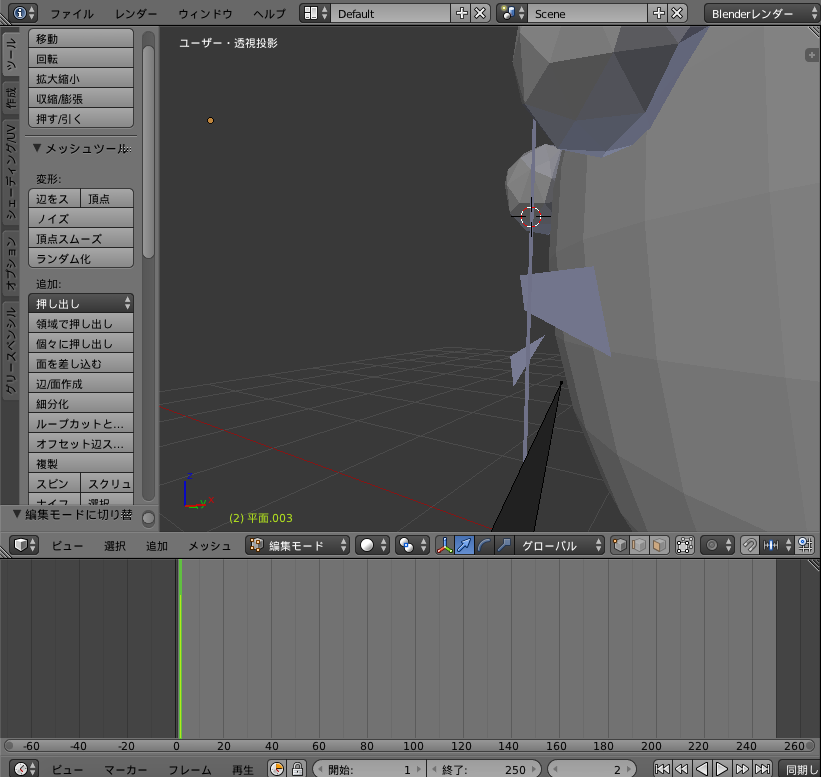 まずこの縦のノリから手をつけるか。全選択して…
まずこの縦のノリから手をつけるか。全選択して…
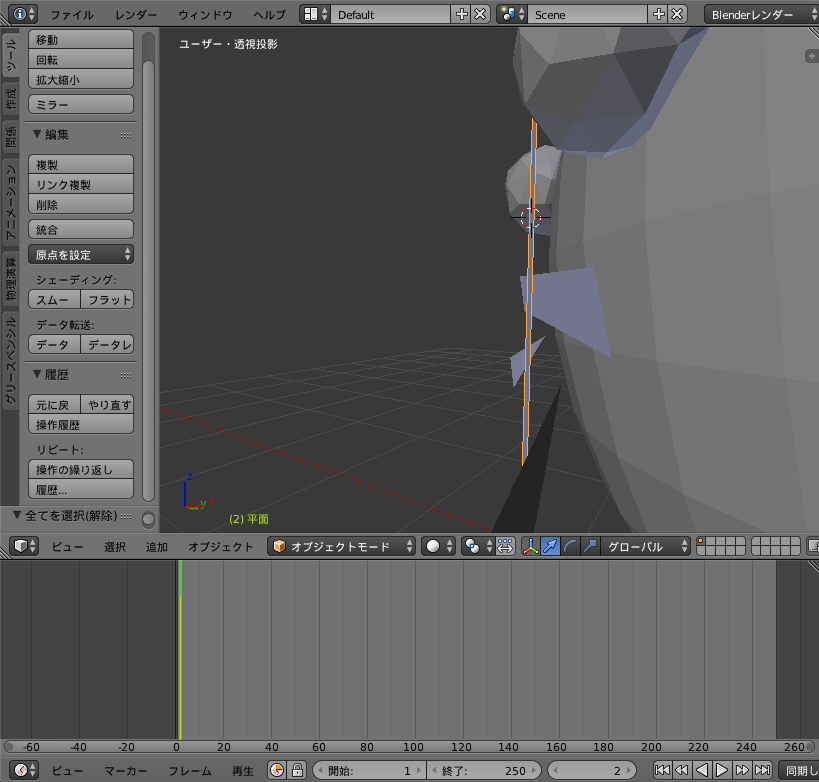 ギリギリまで近づけてみる。
うーむやはり中心部しかくっつかない。これ以上寄せると中央部がワタシの顔の中にめり込んでしまう。
ギリギリまで近づけてみる。
うーむやはり中心部しかくっつかない。これ以上寄せると中央部がワタシの顔の中にめり込んでしまう。
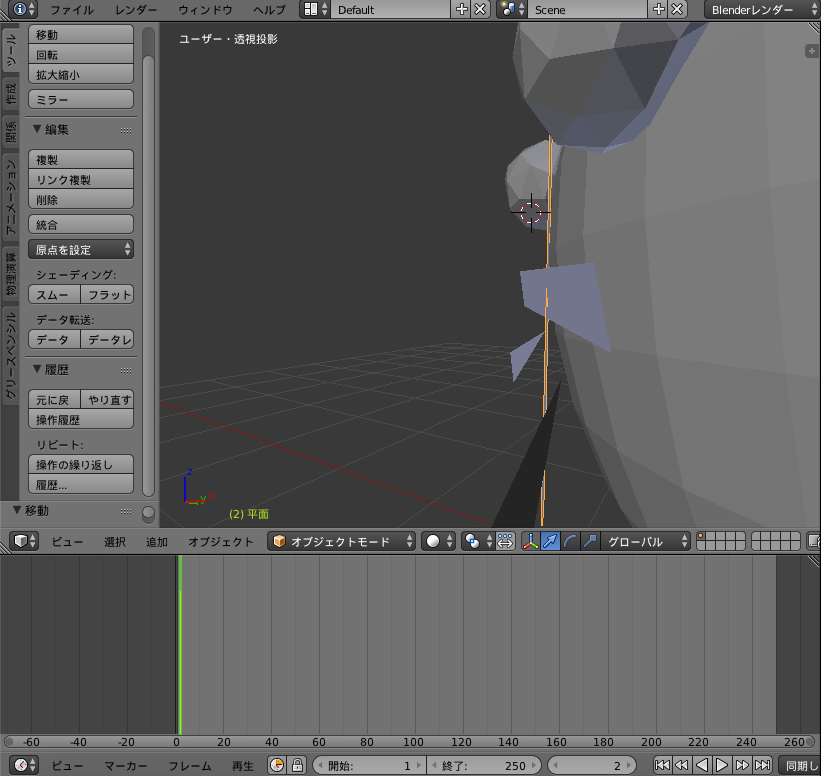 正面の視点に戻ってみると、ん?ナンだか左右が傾いて斜めってるヨネ?
正面の視点に戻ってみると、ん?ナンだか左右が傾いて斜めってるヨネ?
 回転してみると…
アワワ!顔にメリこんでしまったヨネ。
いてて…このノリ固すぎ!!(汗)
回転してみると…
アワワ!顔にメリこんでしまったヨネ。
いてて…このノリ固すぎ!!(汗)
 上から見てみると左側の辺がより顔に寄っていて、平行じゃないみたイネ。
上から見てみると左側の辺がより顔に寄っていて、平行じゃないみたイネ。
 それでは左辺だけを選択して…
それでは左辺だけを選択して…
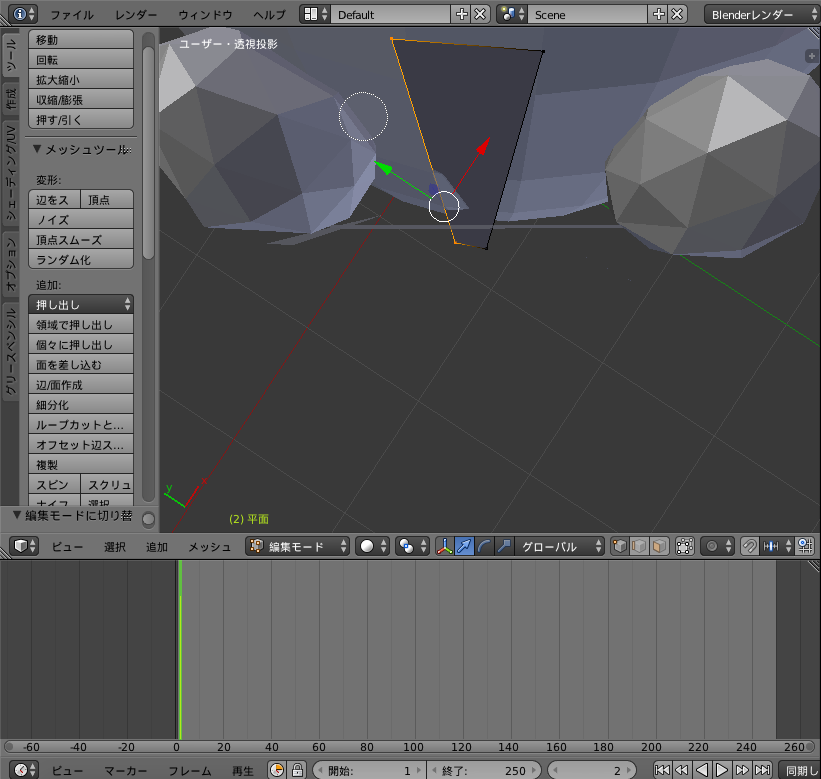 前に出してみよう。
前に出してみよう。
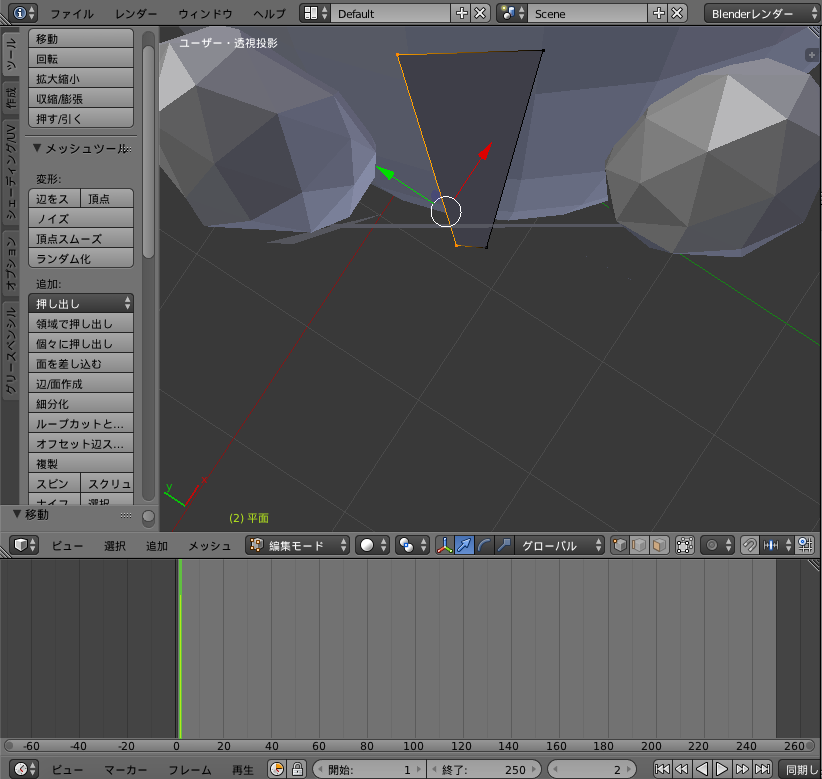 このマンマだと上下が顔に張り付かないヨネ。
そもそも初期のノリはこんなに長くなくてよかったってことか。
このマンマだと上下が顔に張り付かないヨネ。
そもそも初期のノリはこんなに長くなくてよかったってことか。
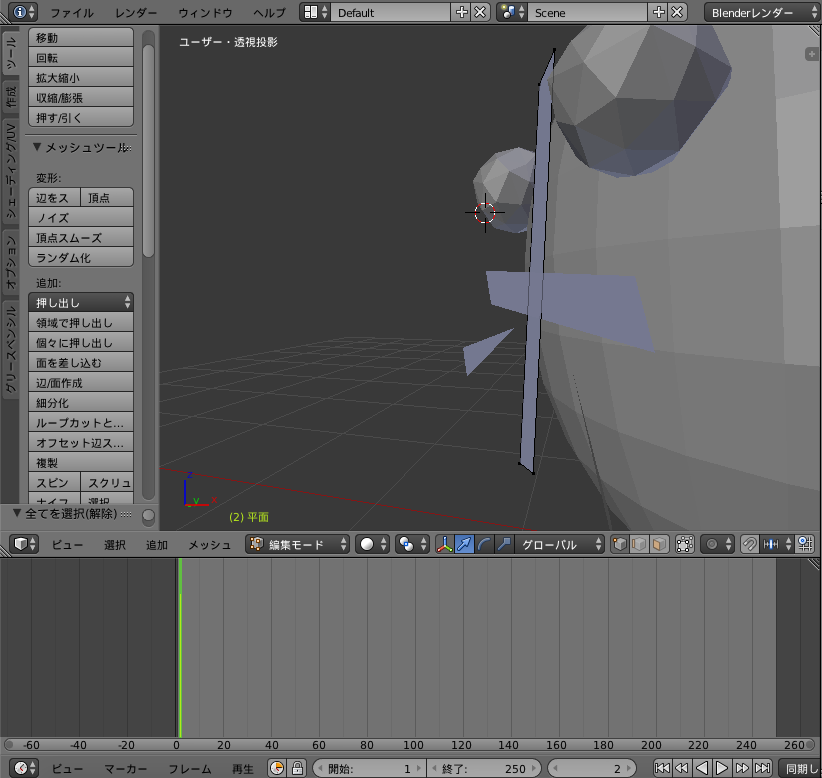 下辺だけを選択して…
下辺だけを選択して…
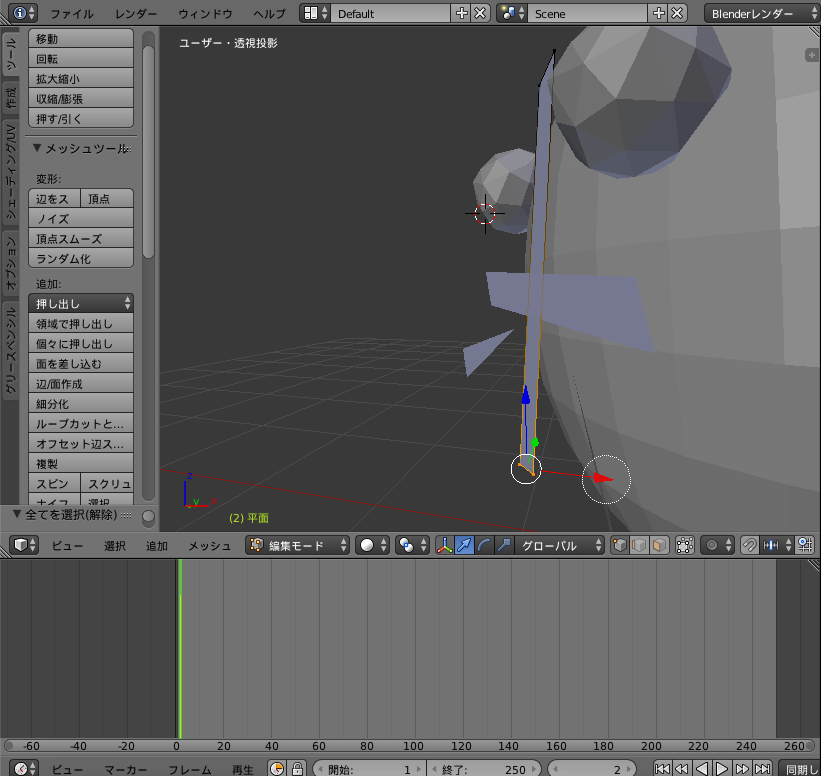 グイッと上にモチ上げる。
グイッと上にモチ上げる。
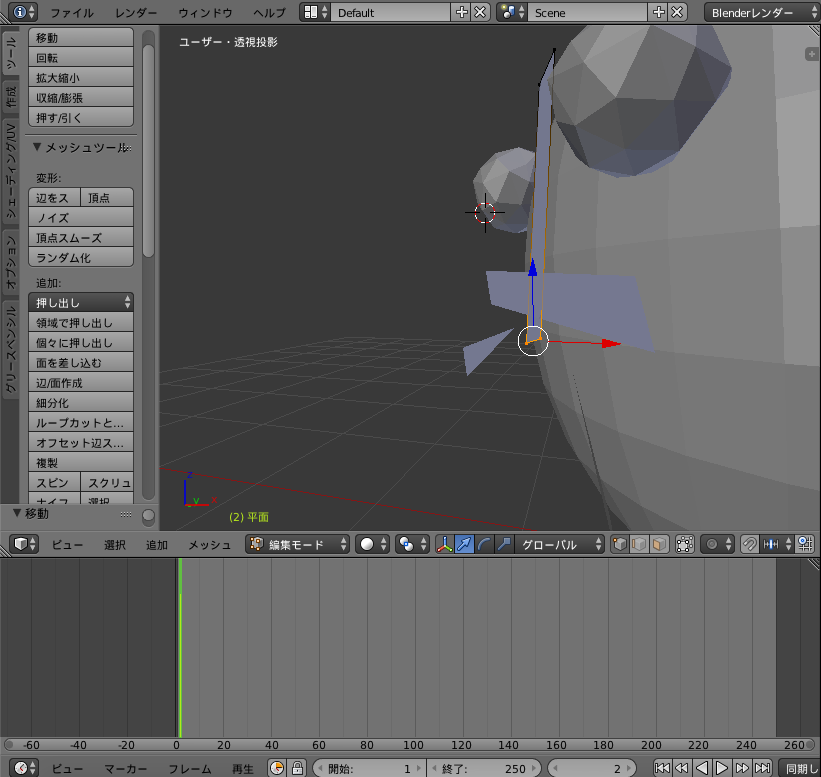 お注ぎ、イナ、お次は上辺選択。
お注ぎ、イナ、お次は上辺選択。
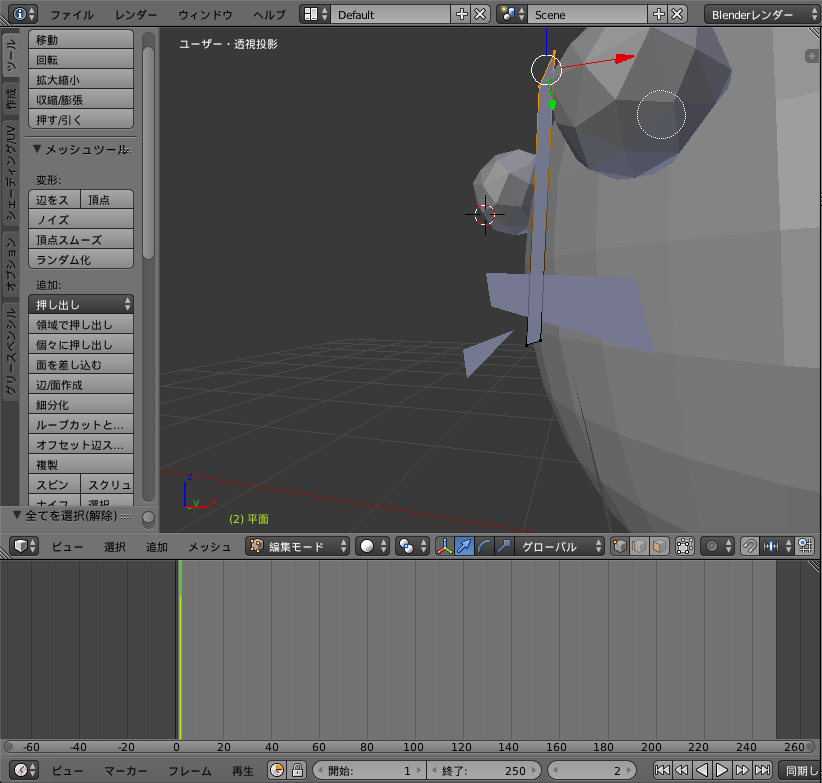 モチろん下にモチ下げる!
モチろん下にモチ下げる!
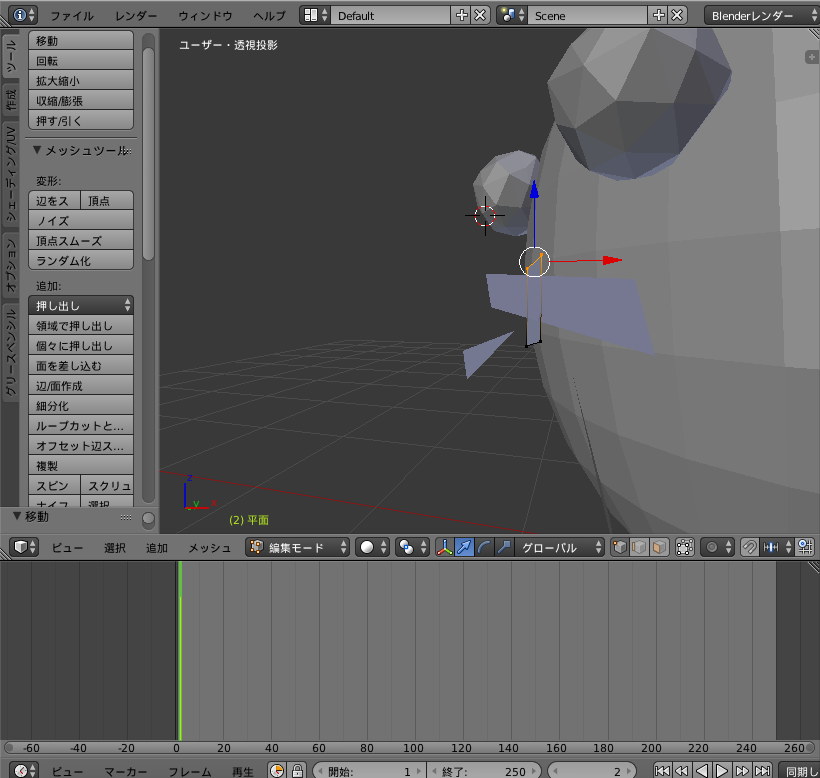 横のままよく見てみると、まだ少し前に浮いていることがわかる。下側はより浮いているヨネ!
まずは上辺を選択して…
横のままよく見てみると、まだ少し前に浮いていることがわかる。下側はより浮いているヨネ!
まずは上辺を選択して…
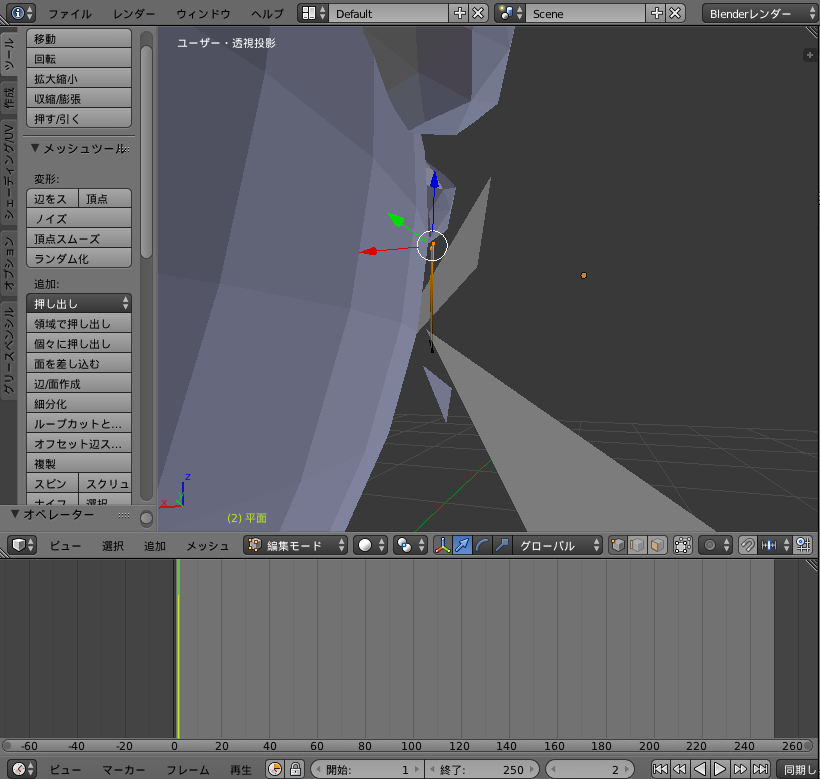 ピトッと貼りつける。
ピトッと貼りつける。
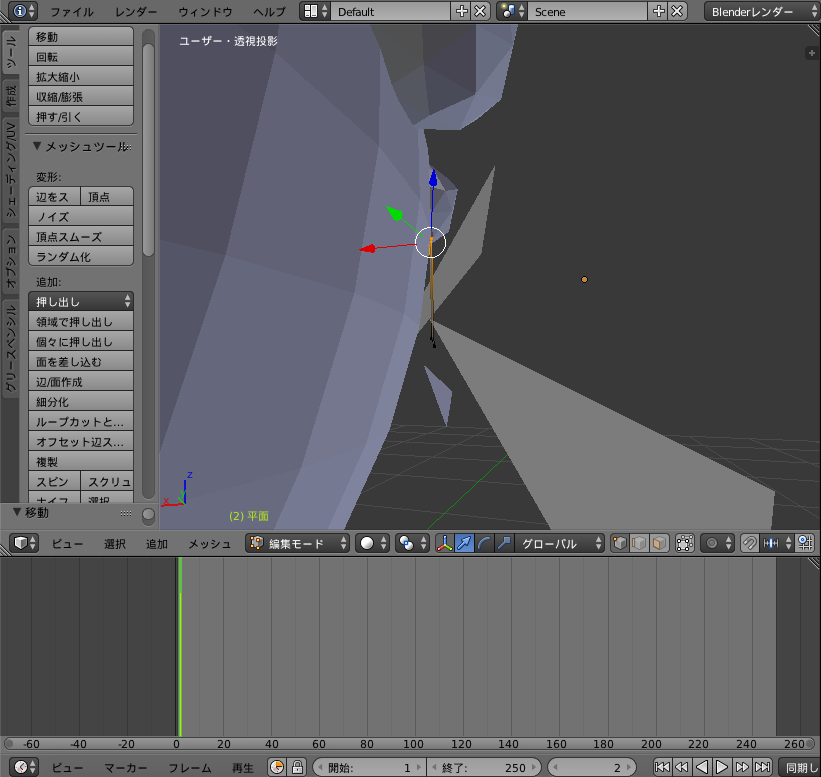 お次は下辺を…
お次は下辺を…
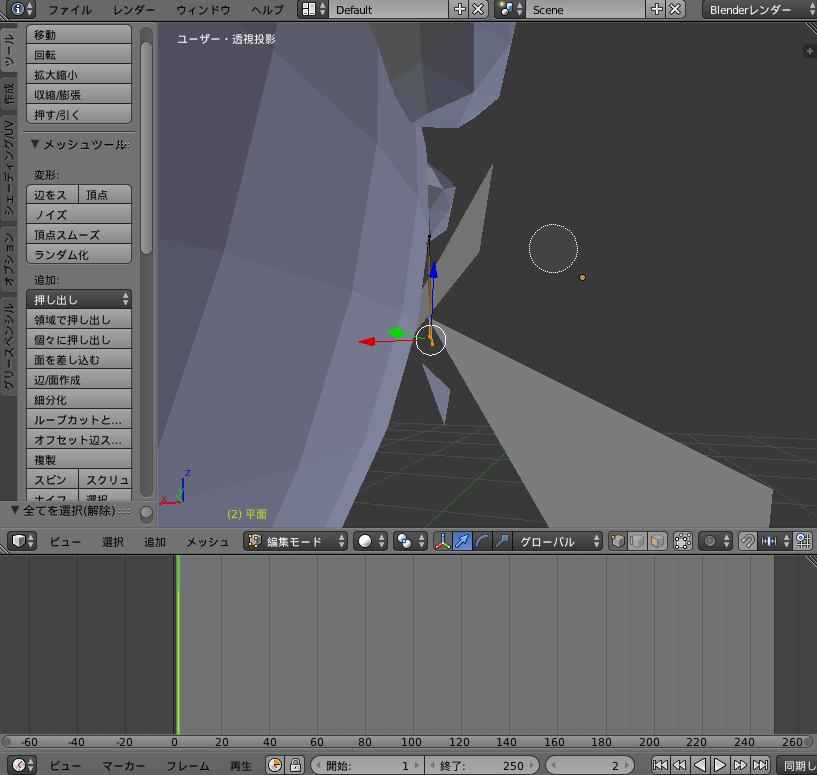 鼻パックのように貼り付ける。
鼻パックのように貼り付ける。
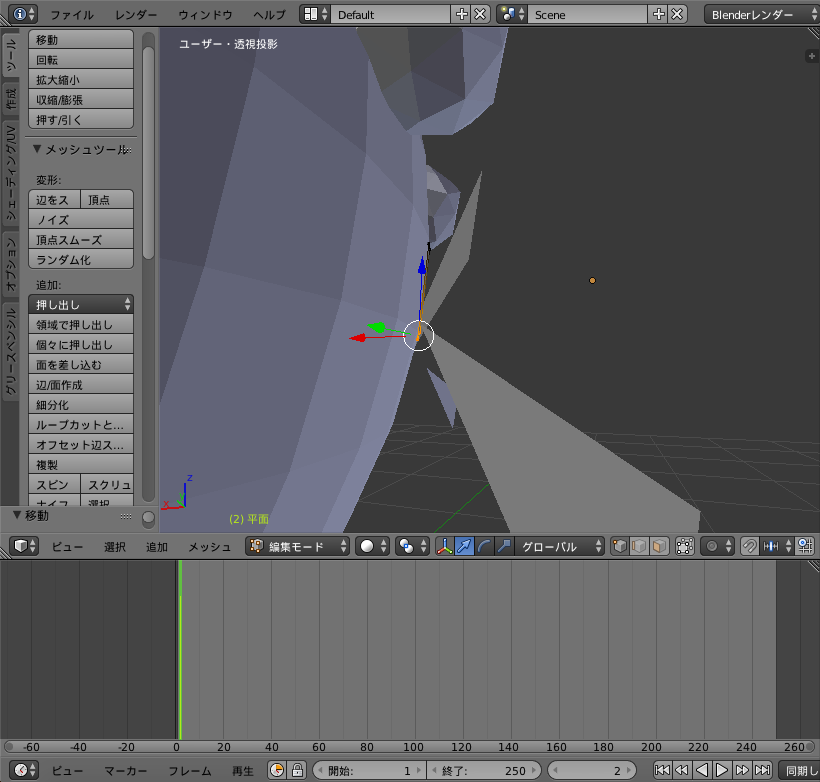 この流れのマンマ「押し出し」で面を増やしてみよう。
「辺のみ」と「頂点のみ」の2種類あるぞ。どっちだっけ?
この流れのマンマ「押し出し」で面を増やしてみよう。
「辺のみ」と「頂点のみ」の2種類あるぞ。どっちだっけ?
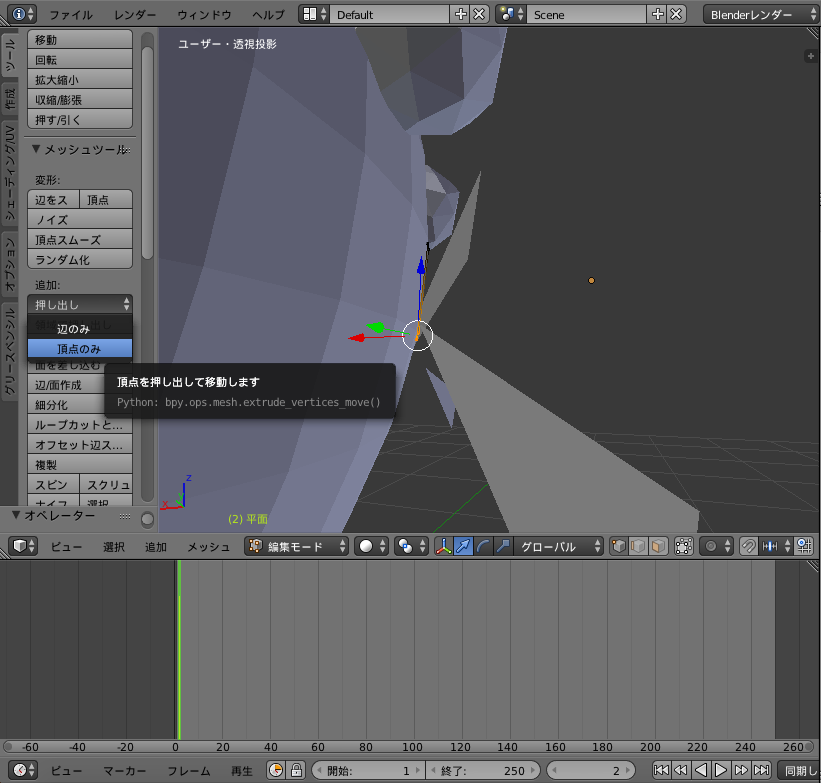 アワワ…「頂点のみ」だと点だけ増えて面ができなイネ!
アワワ…「頂点のみ」だと点だけ増えて面ができなイネ!
 「辺のみ」が正解ナンだろうね。
「辺のみ」が正解ナンだろうね。
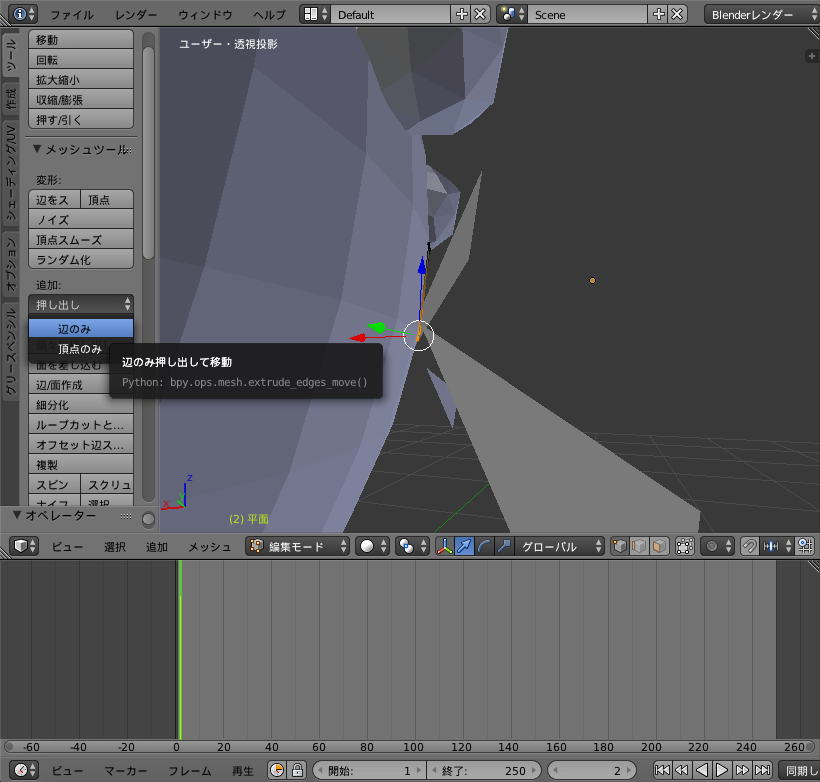 よっしゃ!麺、イナ、面ができたヨネ!
よっしゃ!麺、イナ、面ができたヨネ!
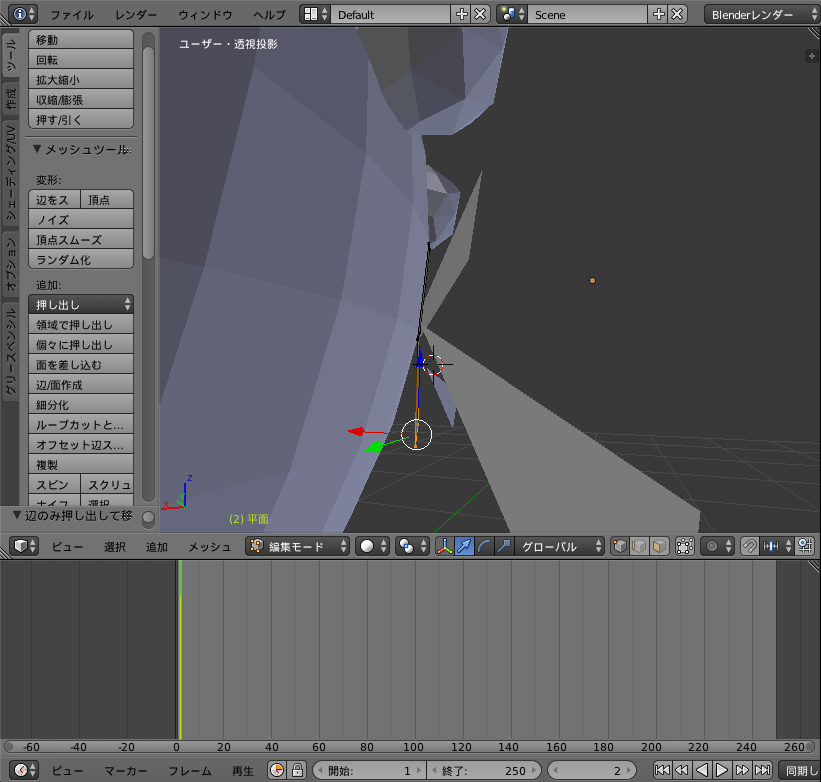 「移動」でワタシの顔に貼り付けてみる。
「移動」でワタシの顔に貼り付けてみる。
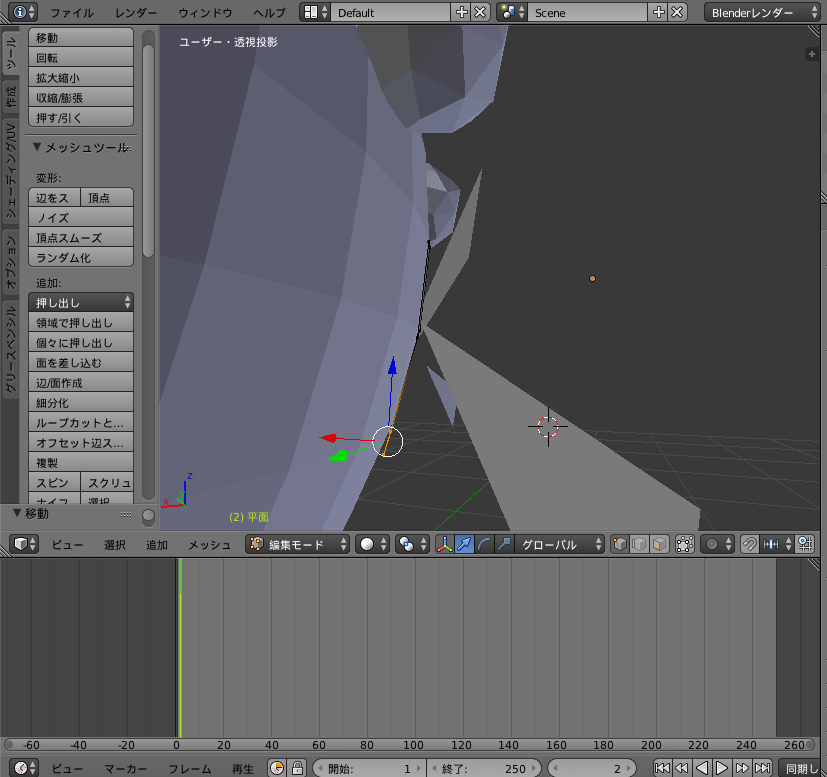 正面から見ると…
ヒエ!右曲がりのダンディになってるじゃマイか!
正面から見ると…
ヒエ!右曲がりのダンディになってるじゃマイか!
 左側に移動してっと。どうも操作が難しイナ…。
左側に移動してっと。どうも操作が難しイナ…。
 麺、イナ、面もう一杯オカワリ!
正面から増やした方が垂直ラインがわかりやすいヨネ。
麺、イナ、面もう一杯オカワリ!
正面から増やした方が垂直ラインがわかりやすいヨネ。
 横から見たらやはり少し浮いているので…
横から見たらやはり少し浮いているので…
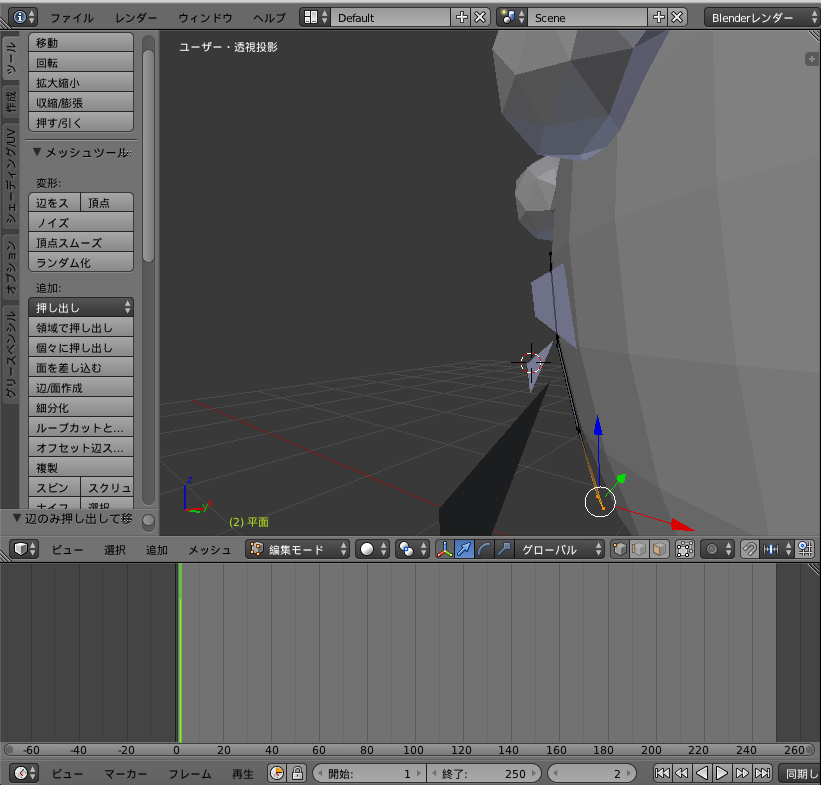 貼り付け!
貼り付け!
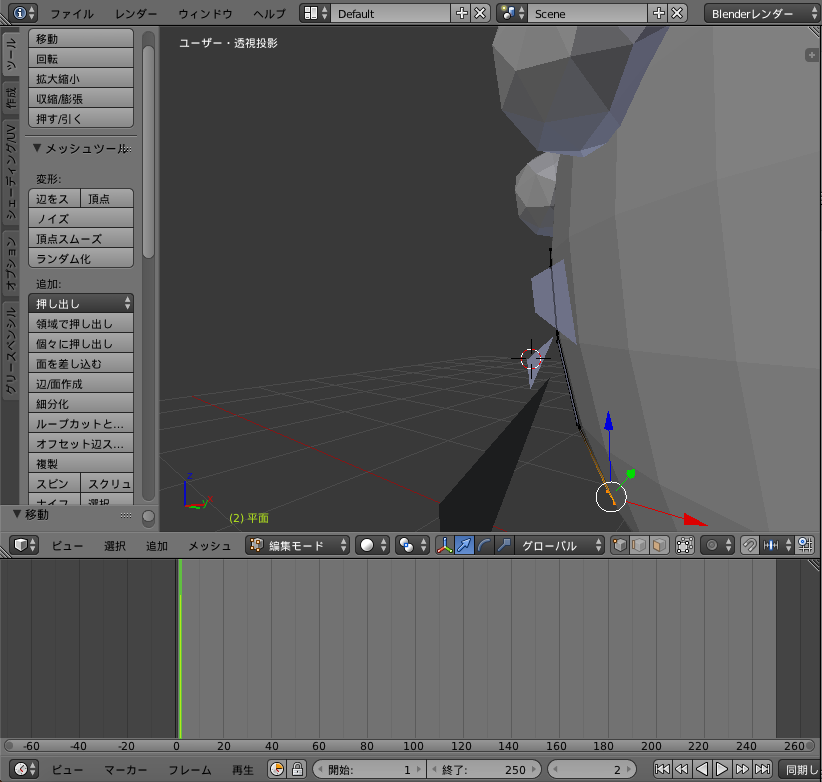 下辺は粉もん、イナ、こんなもんでいいカマ。
次は上辺に行ってみよう。
下辺は粉もん、イナ、こんなもんでいいカマ。
次は上辺に行ってみよう。
 面追加!
面追加!
 横から見て浮いている部分を
横から見て浮いている部分を
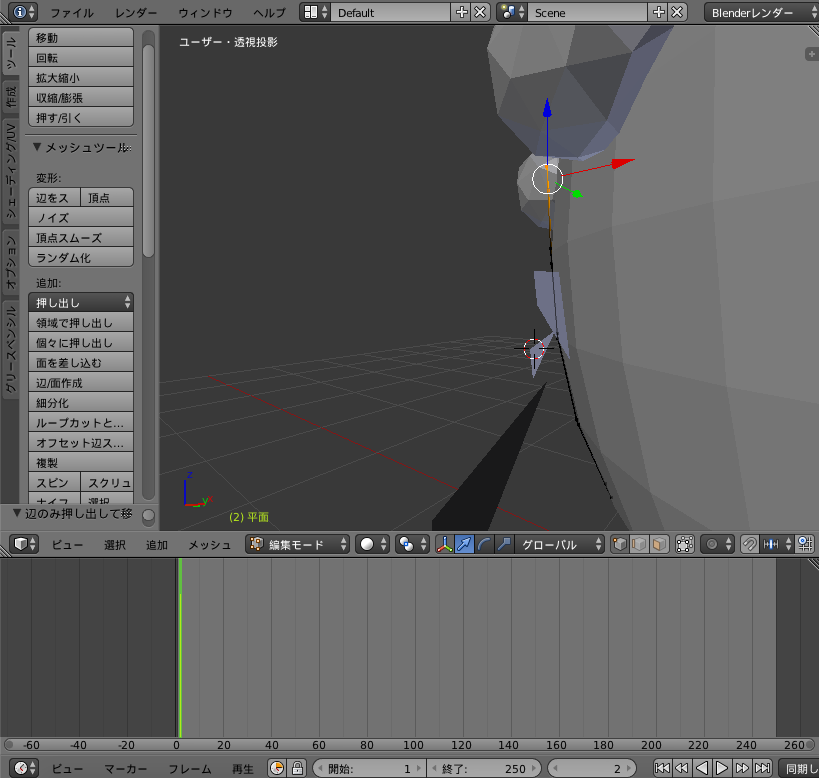 貼り付け!
だんだん慣れてきたヨネ!
貼り付け!
だんだん慣れてきたヨネ!
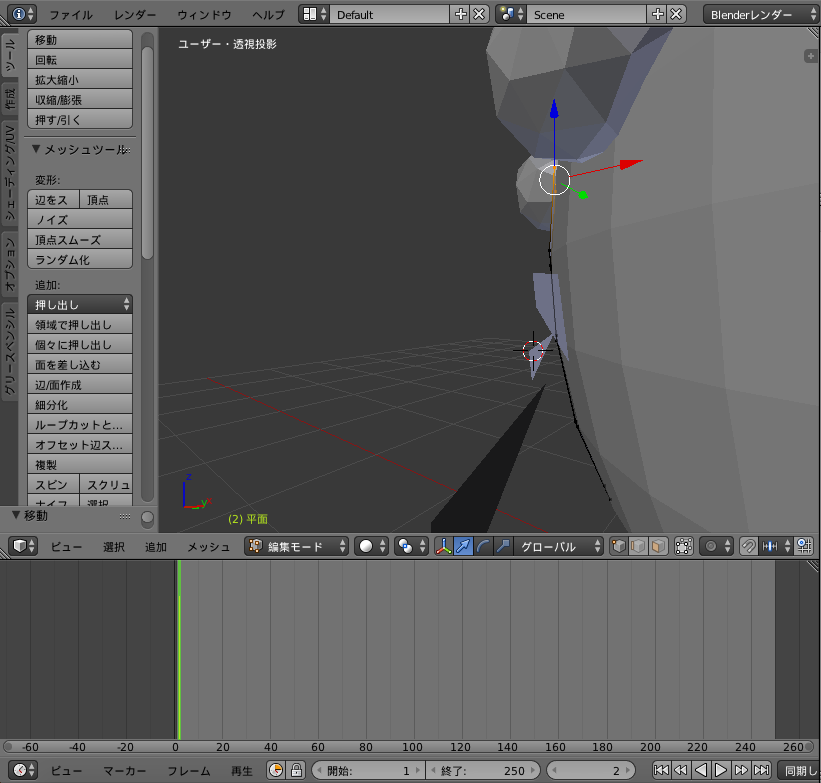 面もう一丁追加!
面もう一丁追加!
 横から見て…
ってワタシの目の梅干しのため、よく見えないじゃマイか!?
横から見て…
ってワタシの目の梅干しのため、よく見えないじゃマイか!?
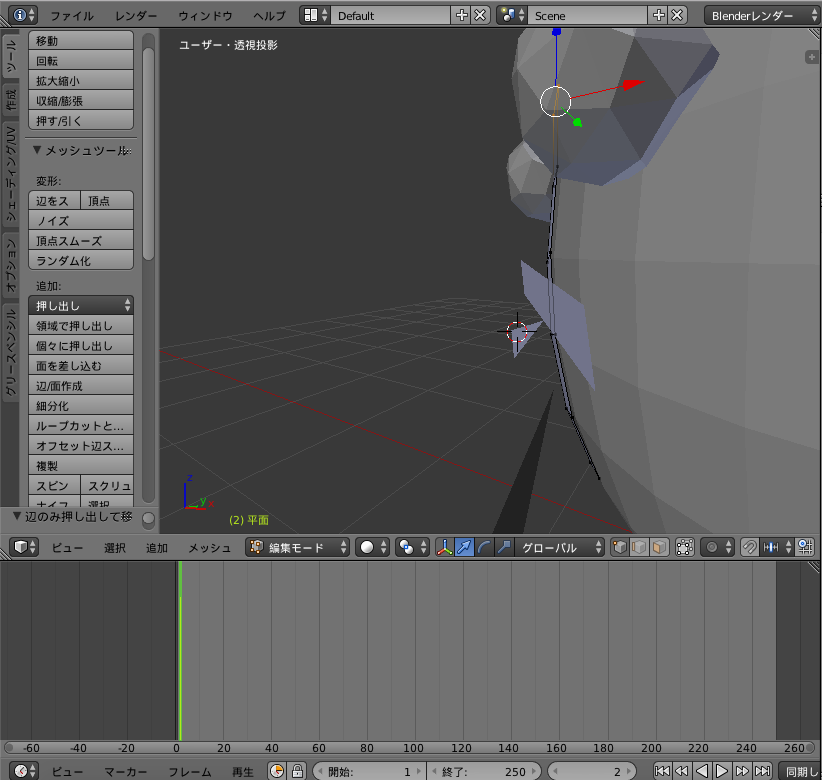 横がダメなら上から見てみようカマ。
おっ、ここからならよく見えるヨネ!
横がダメなら上から見てみようカマ。
おっ、ここからならよく見えるヨネ!
 ピトッ!
貼り付け成功♪
ピトッ!
貼り付け成功♪
 次でラストにしようカマ。
面追加!
次でラストにしようカマ。
面追加!
 上から見てから〜の〜
上から見てから〜の〜
 貼り付け〜のっ!
貼り付け〜のっ!
 ふ〜。ナンとか貼りついたヨネ!
ふ〜。ナンとか貼りついたヨネ!
 この調子で次回は横のノリを貼りつけて見たいと思うヨネ!
それでは皆さん、マイなら!!
この調子で次回は横のノリを貼りつけて見たいと思うヨネ!
それでは皆さん、マイなら!! -
21杯目:幻のリーゼントだヨネ
2017年1月22日
皆さんコメにちは! 突然ですがコンビニおにぎりのノリはパリパリ派?シットリ派? ワタシは1個ずつ買う派! 選べないヨネ〜。 まさにこれが究極の炊飯、イナ、選択! というわけで、前回作った顔パーツをパリパリ状態からシットリ状態にしたいヨネ。 まずは「編集モード」で上の辺だけを炊飯、イナ、選択して… イラストレーターでいうところのベジェ曲線的に曲げたいんだけど、どこカマ? これかな?「押す/引く」とか「収縮/膨張」あたり。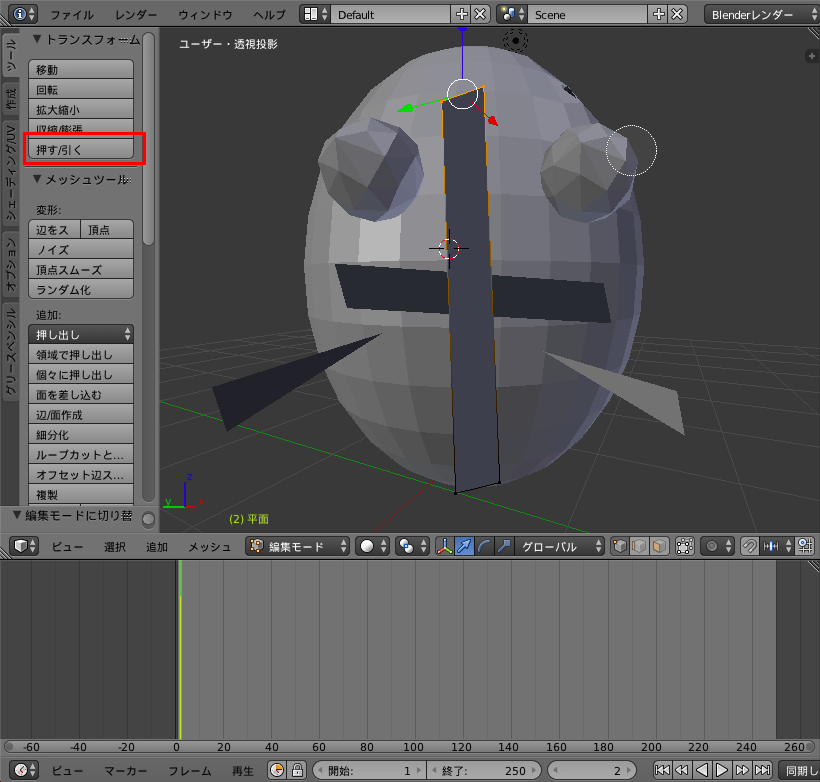 アワワ、直線のままただ拡がった。
アワワ、直線のままただ拡がった。
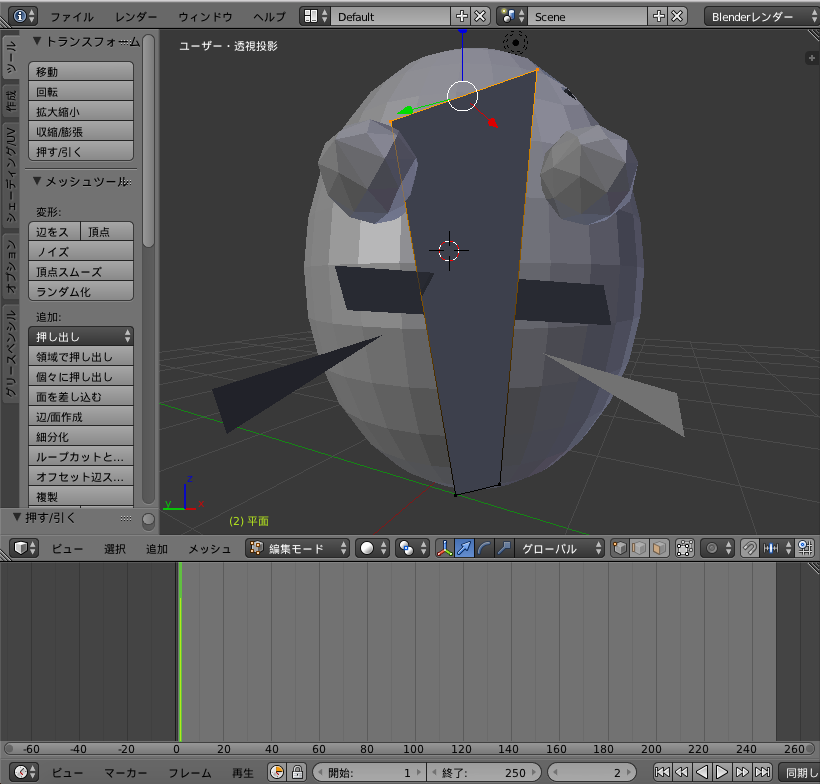 逆に動かすと交差したり。曲がりはしない。
逆に動かすと交差したり。曲がりはしない。
 別のところはどうだろう。
「押し出し」あたり。
別のところはどうだろう。
「押し出し」あたり。
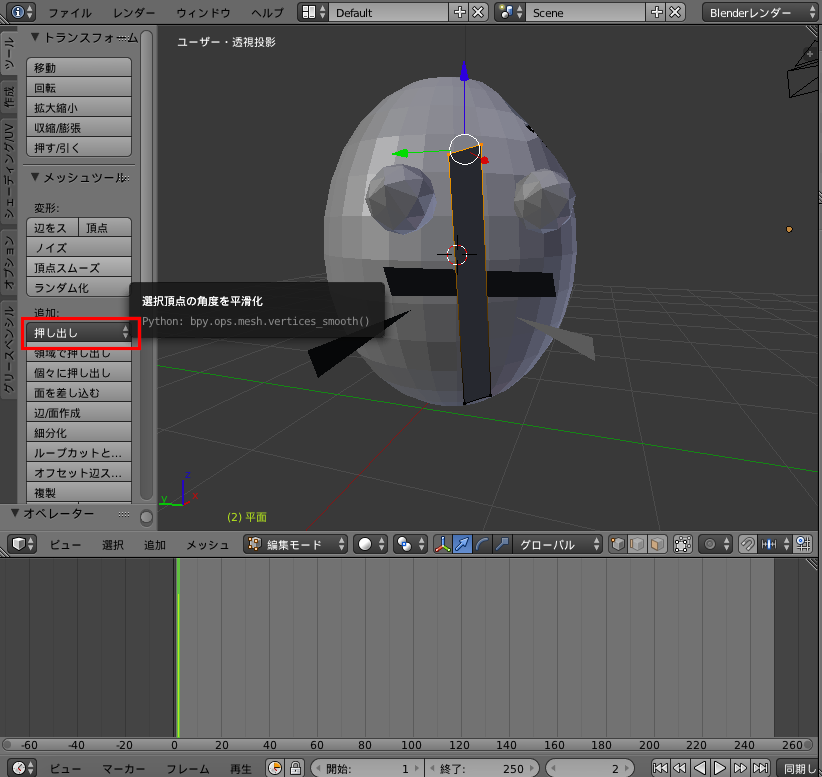 お、延びたヨネ!
お、延びたヨネ!
 もう一杯、イナ、もう一回押し出し!
もう一杯、イナ、もう一回押し出し!
 オカワリ!
オカワリ!
 適当にやったけど、なんだかリーゼントみたいでかっこいい!
適当にやったけど、なんだかリーゼントみたいでかっこいい!
 っと、ここで操作ミスでソフトが閉じてしまったヨネ!!
恐る恐る開いてみると、やっぱり保存されて無いようだ。残念!
とはいえ、やり方はわかった。
この要領で面をいくつか増やした後、点だけを選択して調整したら米粒ラインに合わせて曲げることができそうだヨネ!!
ということで、次回またリベンジしたく思う!
今日はやり方の研究報告的に終わりたいと思います。
それでは皆さん、マイなら!!
っと、ここで操作ミスでソフトが閉じてしまったヨネ!!
恐る恐る開いてみると、やっぱり保存されて無いようだ。残念!
とはいえ、やり方はわかった。
この要領で面をいくつか増やした後、点だけを選択して調整したら米粒ラインに合わせて曲げることができそうだヨネ!!
ということで、次回またリベンジしたく思う!
今日はやり方の研究報告的に終わりたいと思います。
それでは皆さん、マイなら!! -
20杯目:パリパリノリは好きですか?
2017年1月15日
皆さん※にちは! イナ、コメにちは! 米田3D化計画も記念すべき20話を迎えちゃったんだヨネ〜。 今回から気分を変えるために「第○話」ではなく「○杯目」って表記にしちゃおうかな、ナンて企んじゃったりしちゃったりしている今日この頃。米粒 Meets 梅干し
さて、前回はついにワタシの目に当たる梅干しが2つ揃ったんだヨネ。 それでは早速この梅干しをワタシの顔に埋め込んでいきたいと思う。 まずは一つ目、レイヤー「球002」を選択。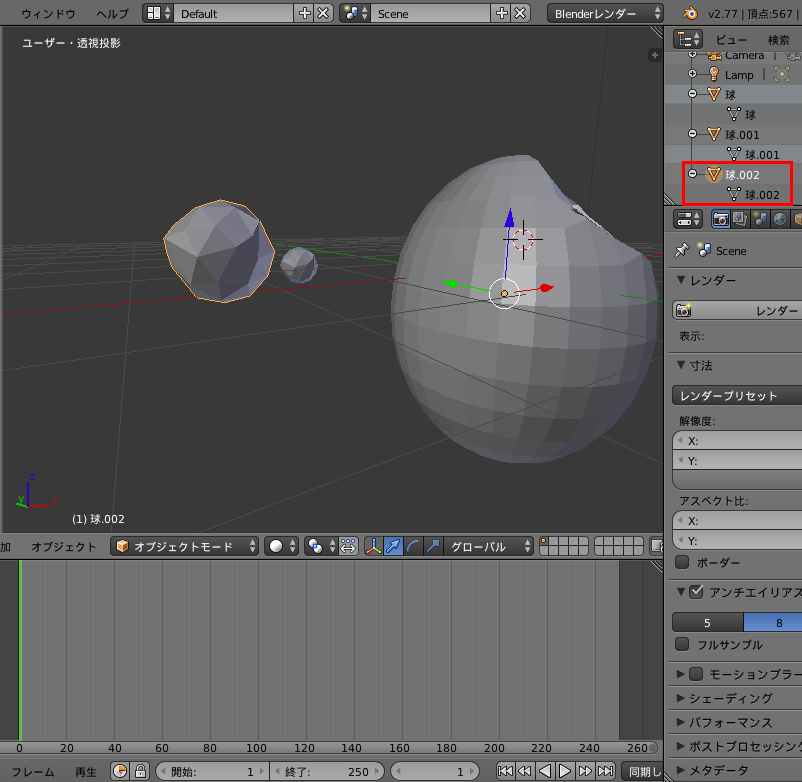 右に移動〜。
ここら辺カマ?
右に移動〜。
ここら辺カマ?
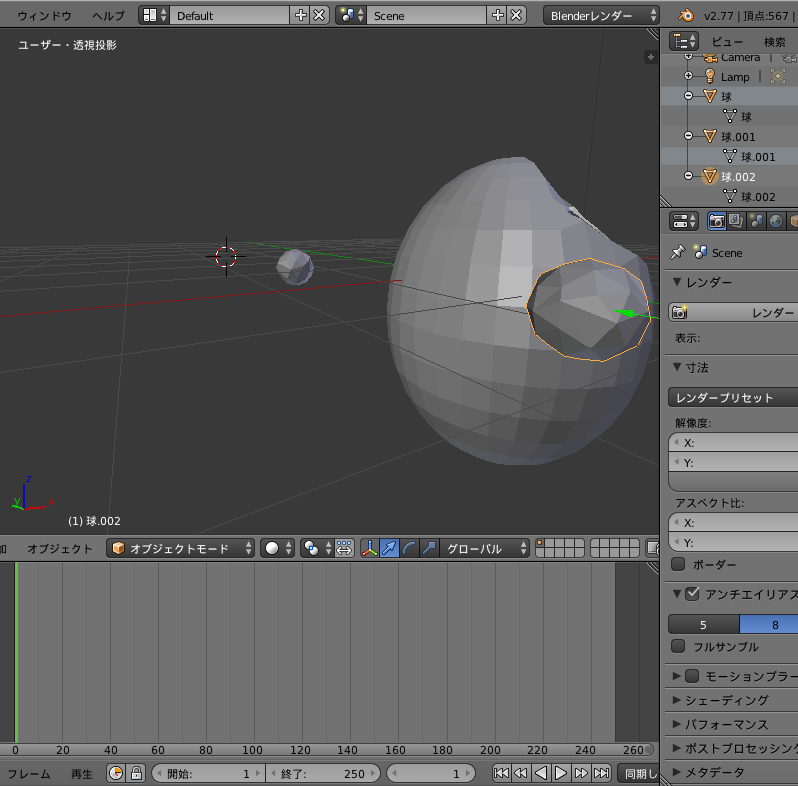 もう一つの目は「球001」
もう一つの目は「球001」
 横に移動すると…
おっと、ワタシの顔に当たってしまった。
横に移動すると…
おっと、ワタシの顔に当たってしまった。
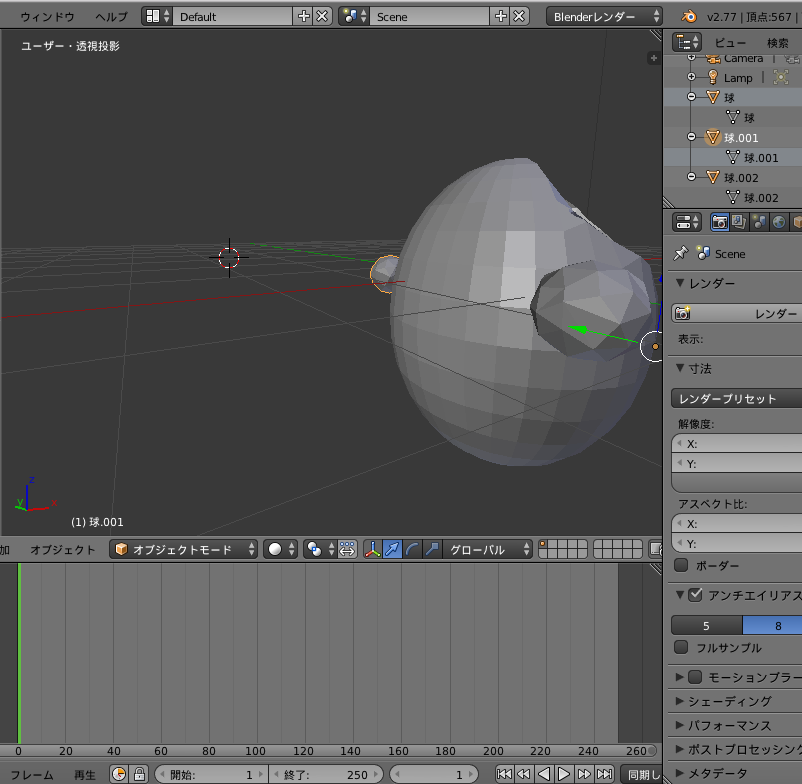 視点を変えて、なるほど、一つ目より小さく見えてたから、遠近法的にも奥にあったってことだヨネ。
視点を変えて、なるほど、一つ目より小さく見えてたから、遠近法的にも奥にあったってことだヨネ。
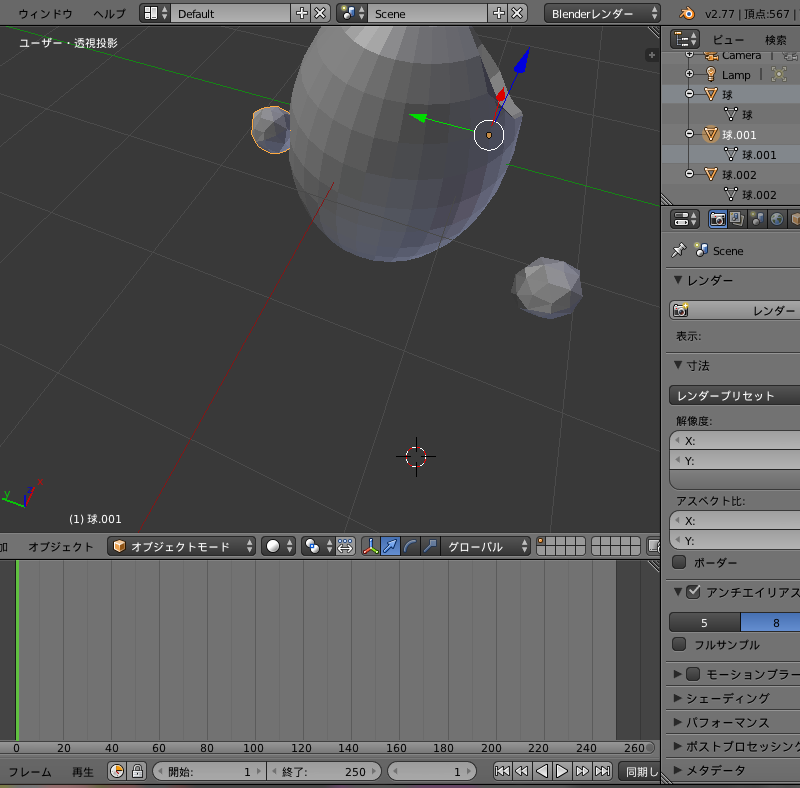 もうちょい前にいきなさい。
もうちょい前にいきなさい。
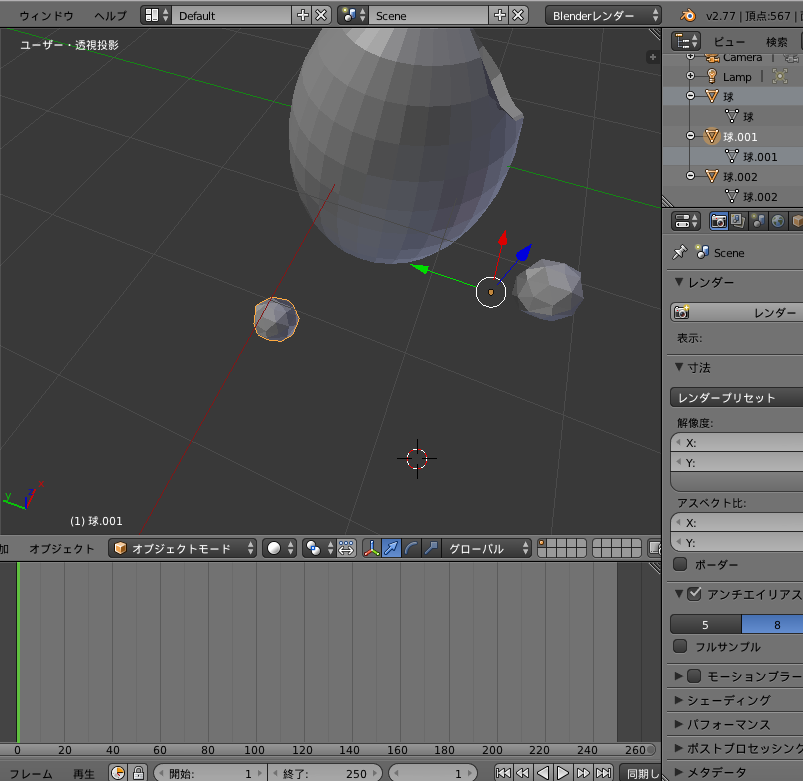 正面の角度に戻ると、お、っちょっと下に下がっているカマ?
正面の角度に戻ると、お、っちょっと下に下がっているカマ?
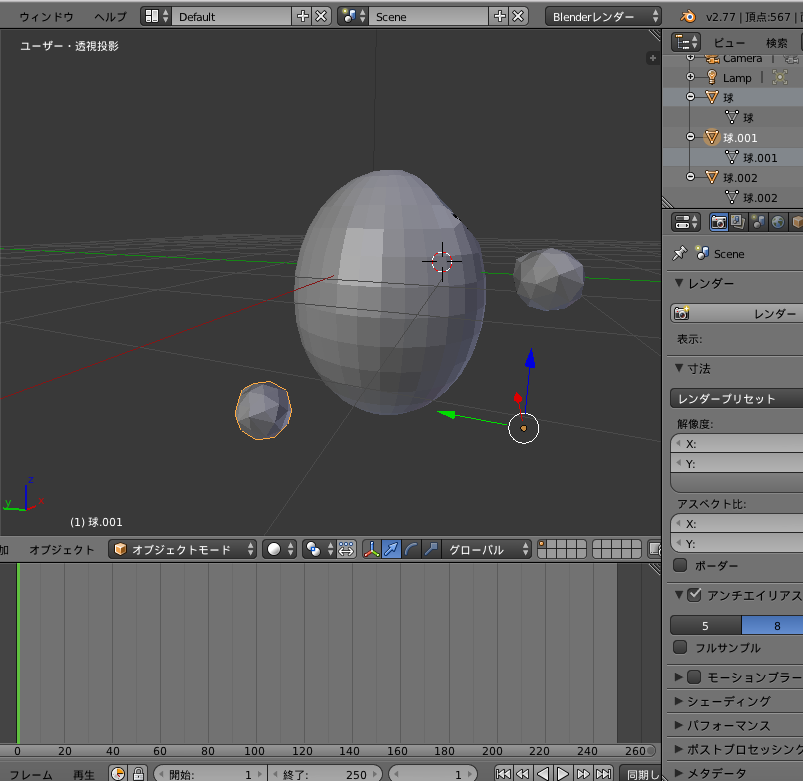 上に持ち上げてッと。
上に持ち上げてッと。
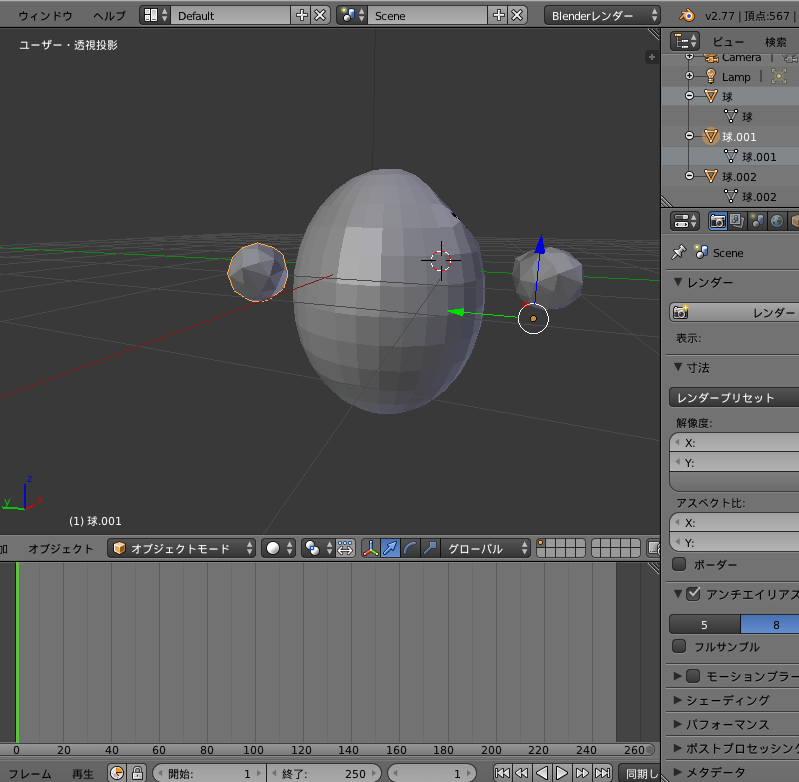 角度を変えて…
角度を変えて…
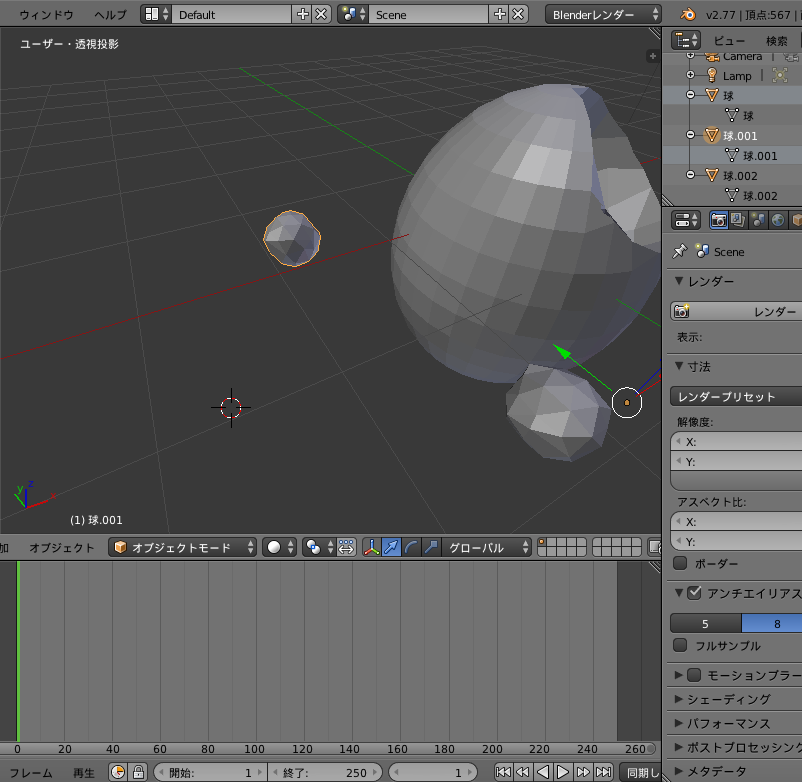 顔に近づける。
顔に近づける。
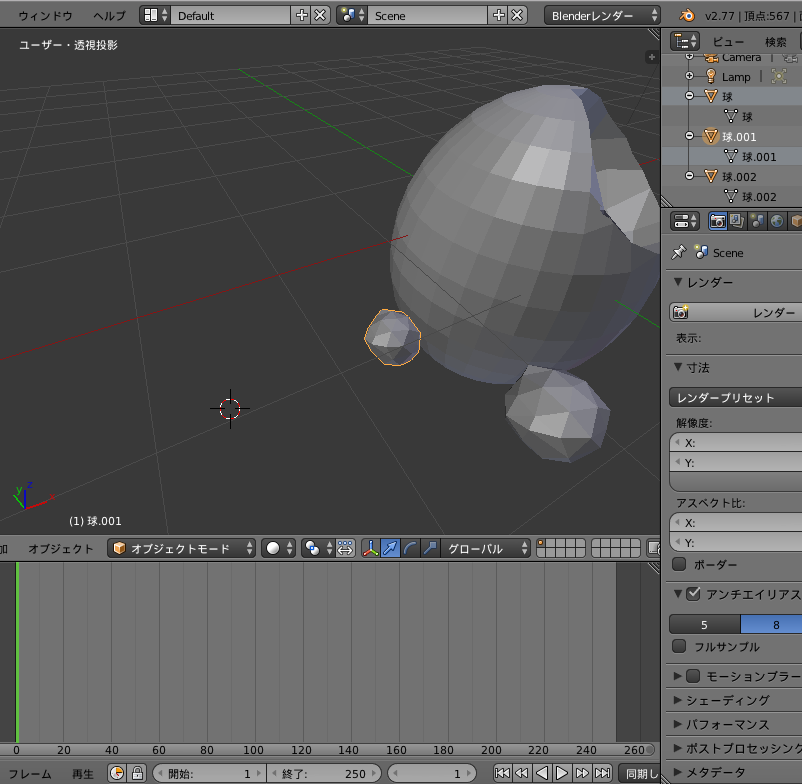 正面に戻ると、まだ下の方にあるなぁ。
正面に戻ると、まだ下の方にあるなぁ。
 それよりも気になるのは、ワタシの顔が地面に半分埋まっていることだなぁ。
顔自体も持ち上げたいので今度は「球」を選択。
それよりも気になるのは、ワタシの顔が地面に半分埋まっていることだなぁ。
顔自体も持ち上げたいので今度は「球」を選択。
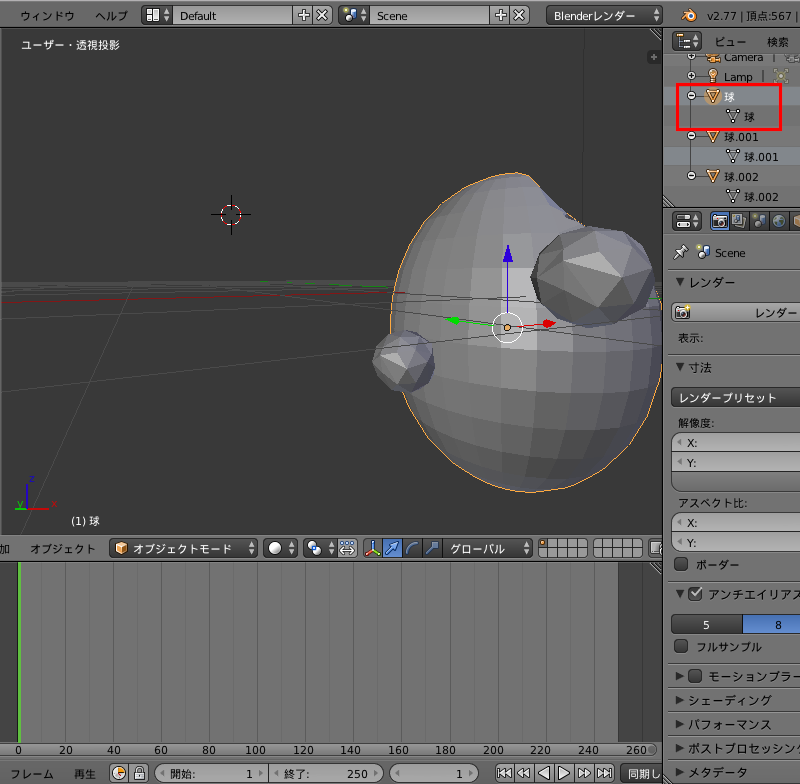 地面に乗るくらい持ち上げる。
地面に乗るくらい持ち上げる。
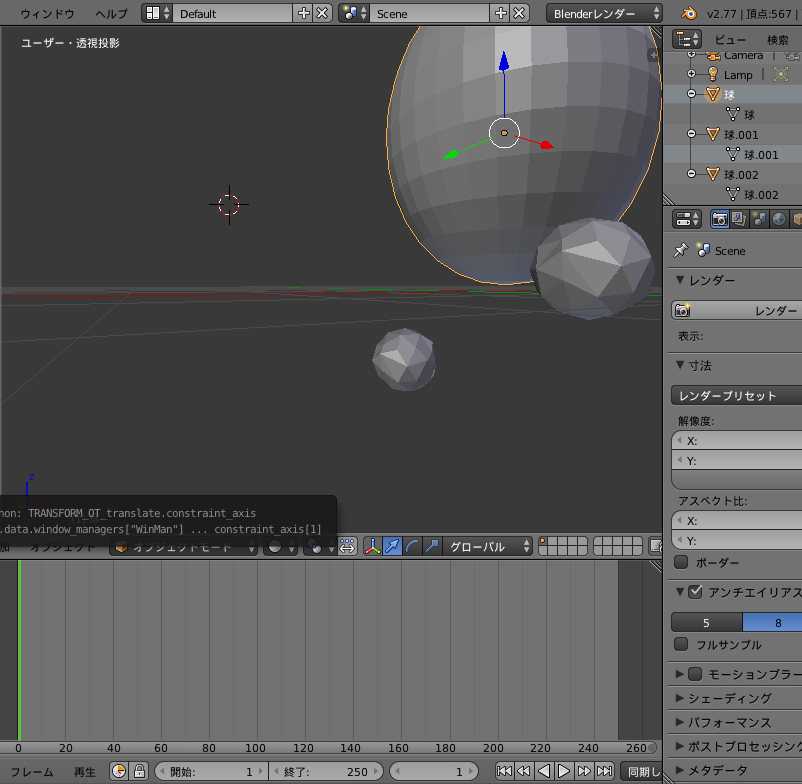 仕切り直し。
また「球001」を選択だヨネ。
仕切り直し。
また「球001」を選択だヨネ。
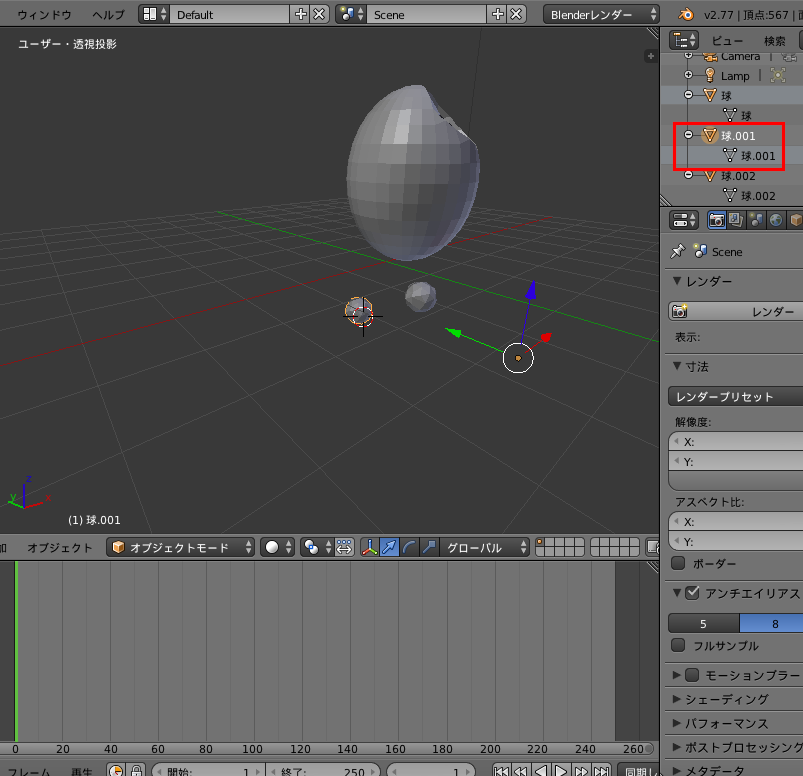 持ち上げると、うわっ、早くも顔に当たった。
持ち上げると、うわっ、早くも顔に当たった。
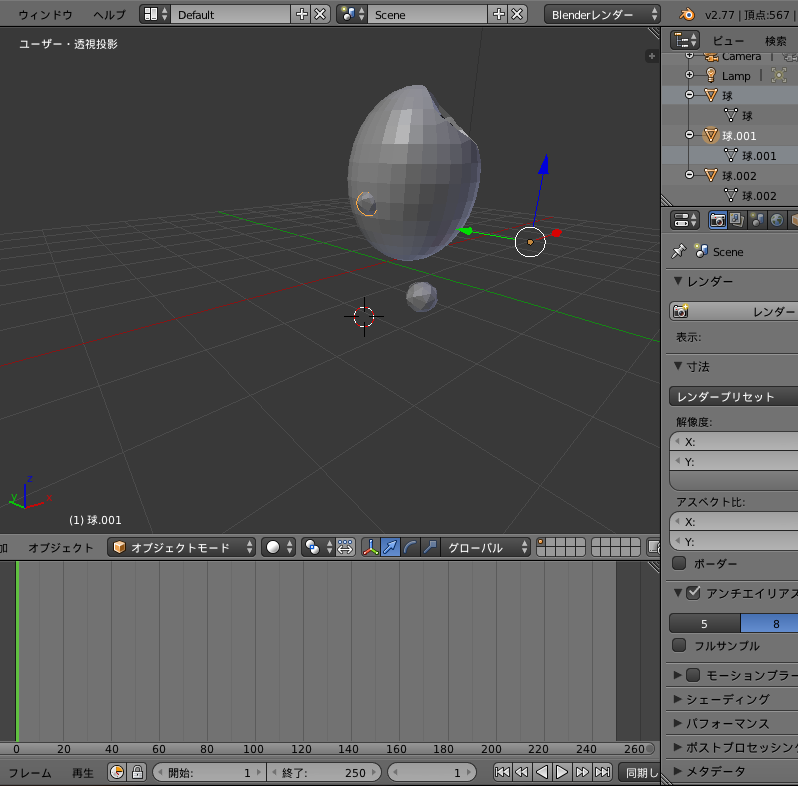 角度を変えて…
角度を変えて…
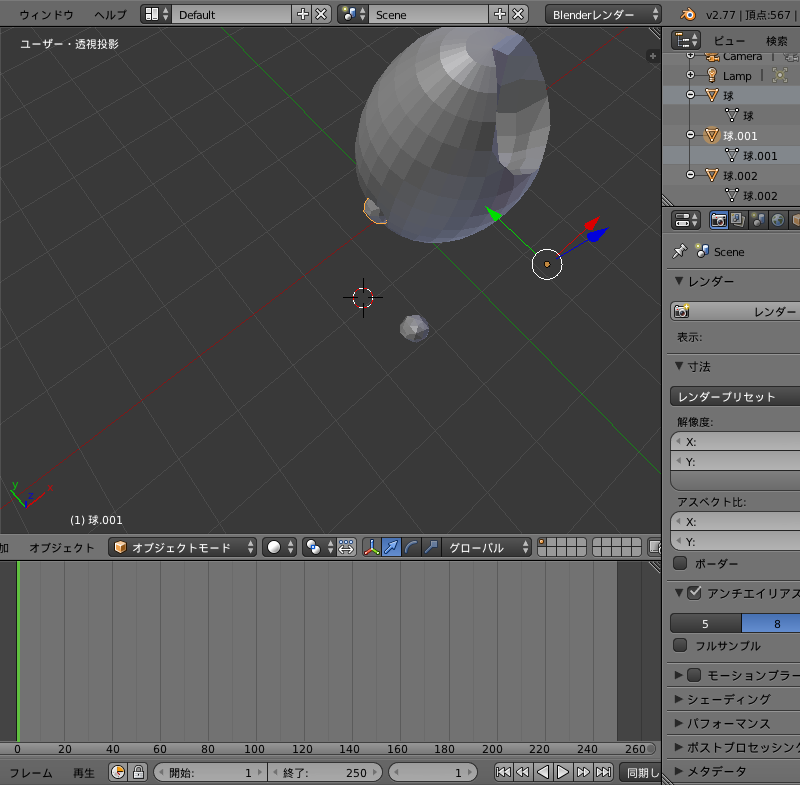 もうちょい前だよキミィ
もうちょい前だよキミィ
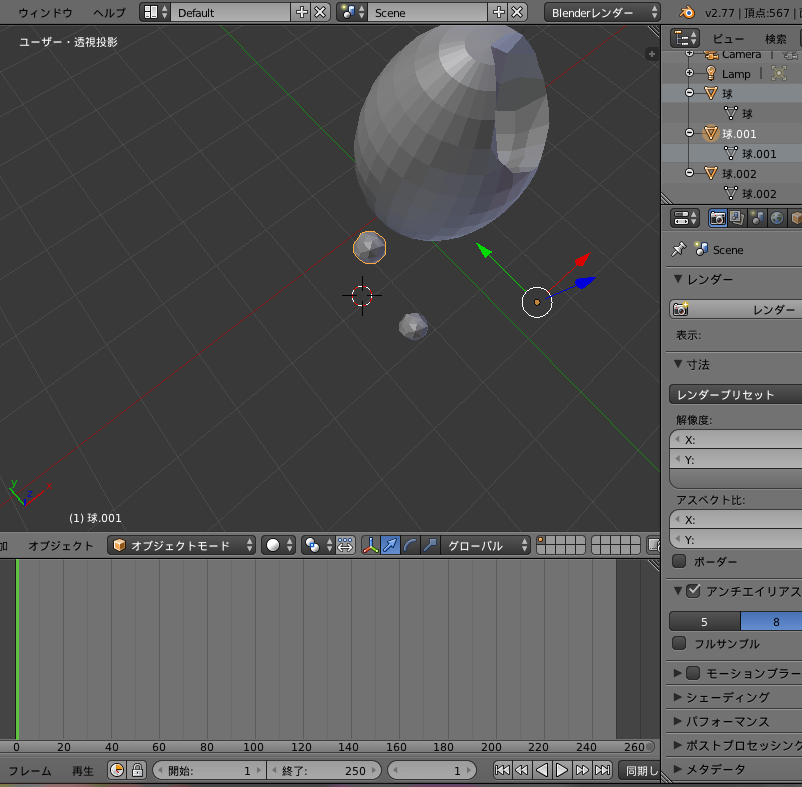 正面に戻って…
正面に戻って…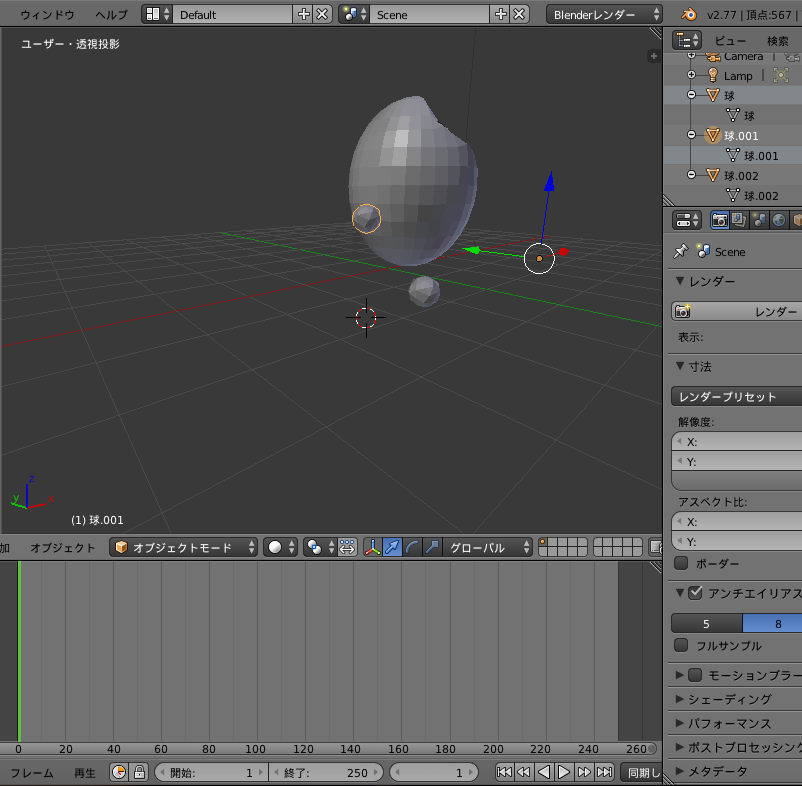 もうちょい上だよキミィ
もうちょい上だよキミィ
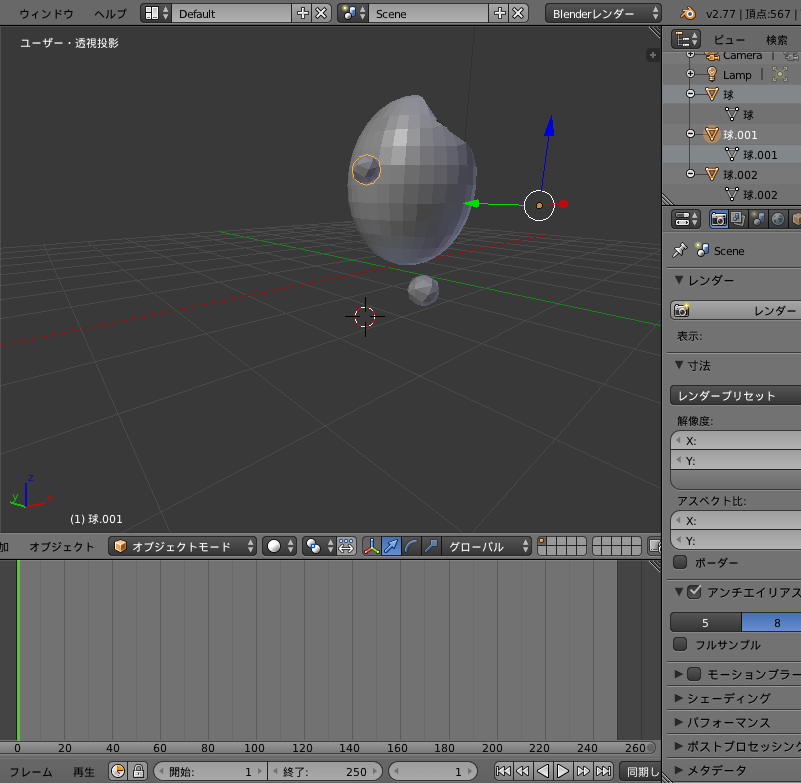 とりあえずこんなところカマ?
引き続きもう一個の目も調整しよう。
「球002」を選択。
とりあえずこんなところカマ?
引き続きもう一個の目も調整しよう。
「球002」を選択。
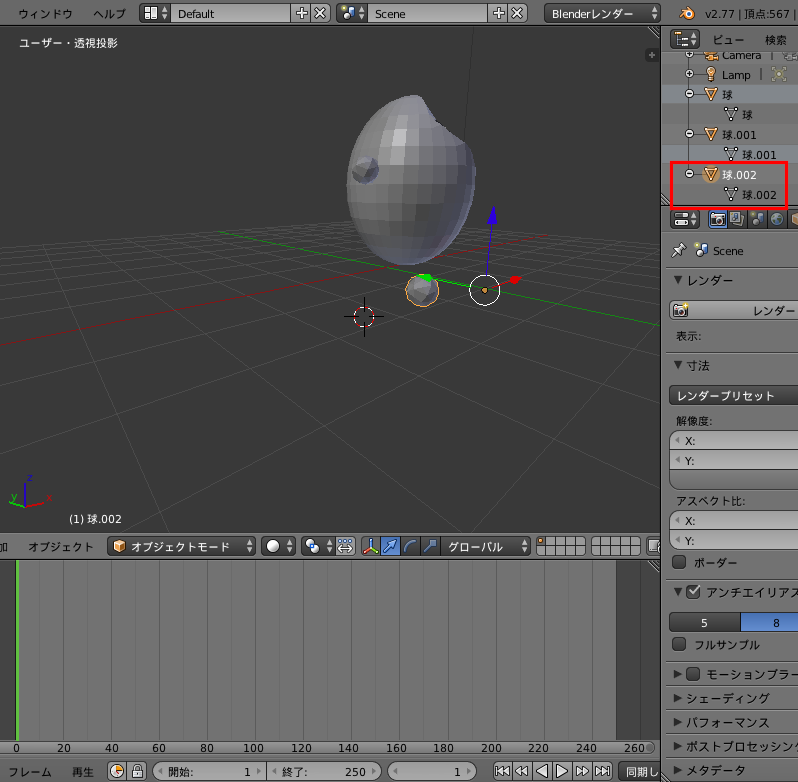 上に持ち上げる。
上に持ち上げる。
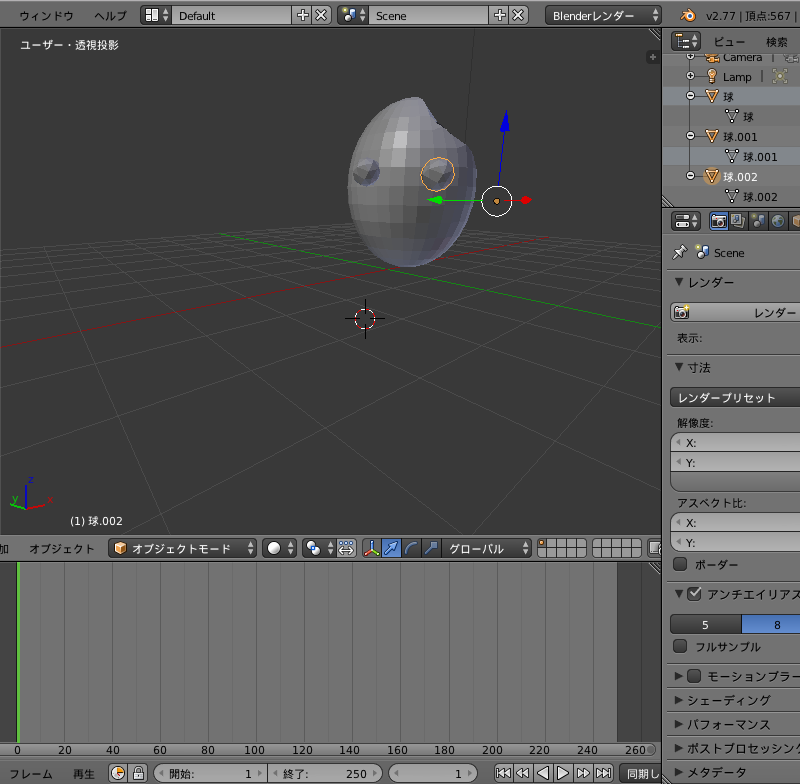 アップにして仕上げようとしたが、ワタシの顔が画面の中心にないため、あまりズームすると見切れてしまう。
ビューの視点の操作あたりで画面の位置を調整しよう。
アップにして仕上げようとしたが、ワタシの顔が画面の中心にないため、あまりズームすると見切れてしまう。
ビューの視点の操作あたりで画面の位置を調整しよう。
 ワタシの顔が中心あたりになったのでズーム!
ワタシの顔が中心あたりになったのでズーム!
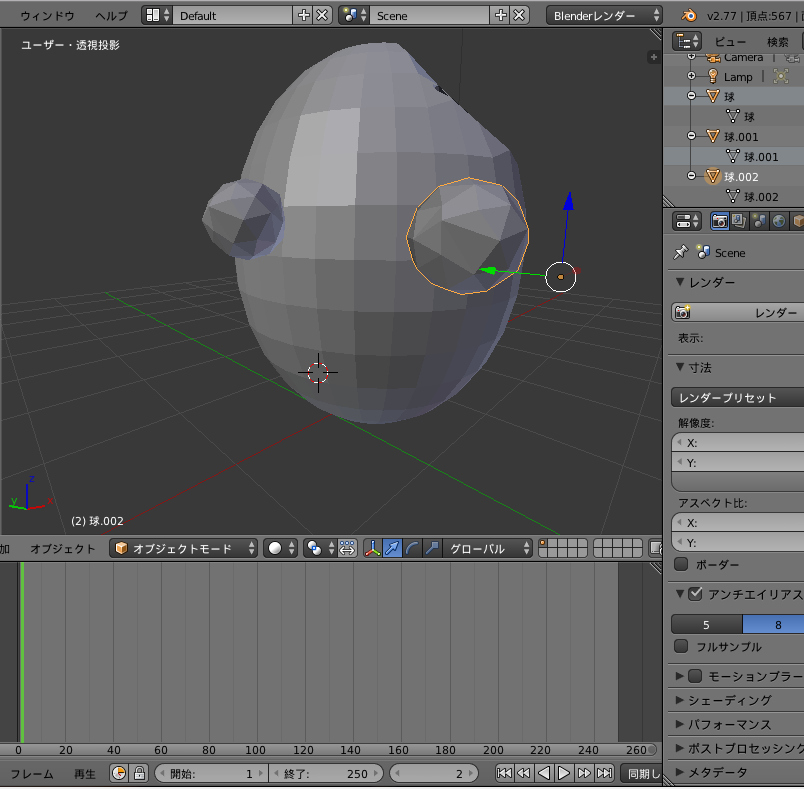 上から見るとまだちょっと顔から離れているヨネ。
上から見るとまだちょっと顔から離れているヨネ。
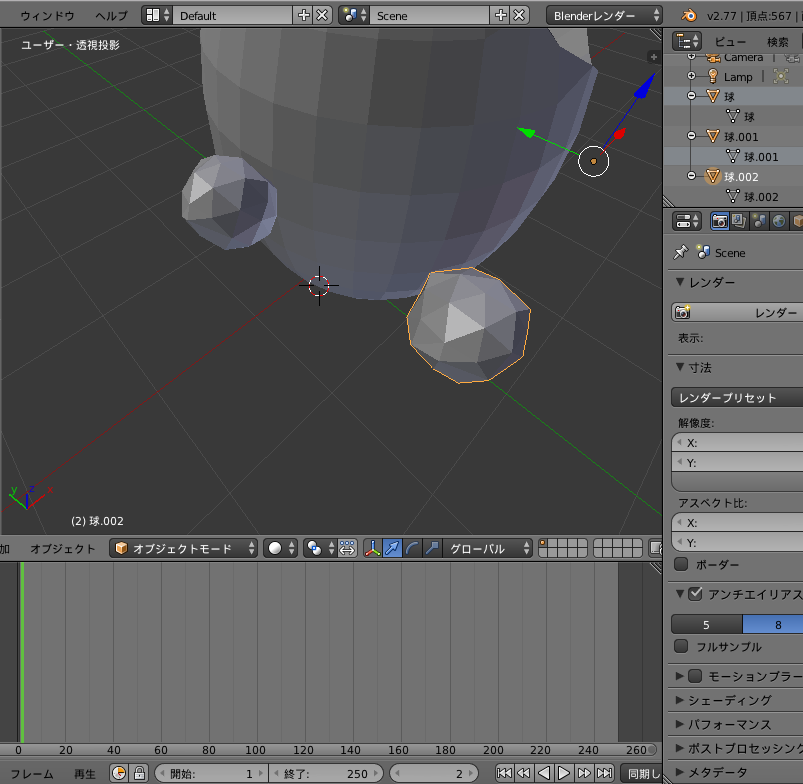 日の丸弁当よろしく、グイッと埋め込み
日の丸弁当よろしく、グイッと埋め込み
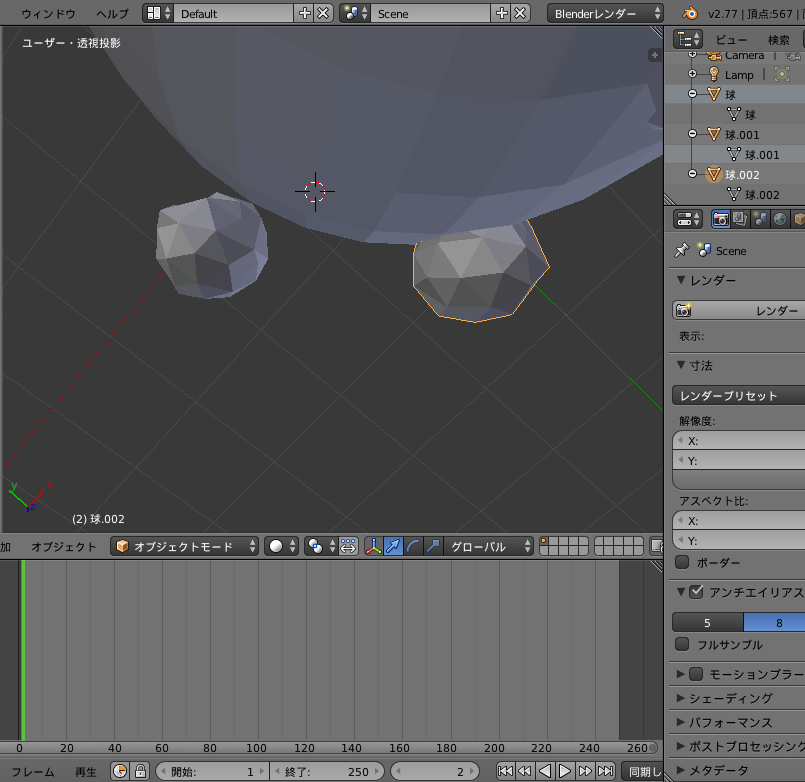 「球001」の方の梅干しもいくよ〜
「球001」の方の梅干しもいくよ〜
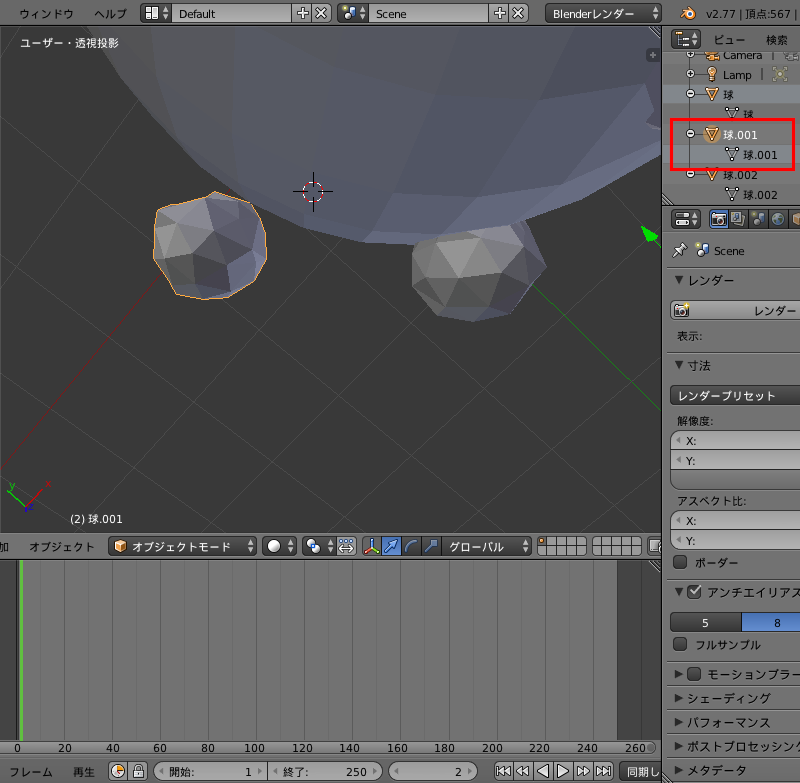 グィッ
グィッ
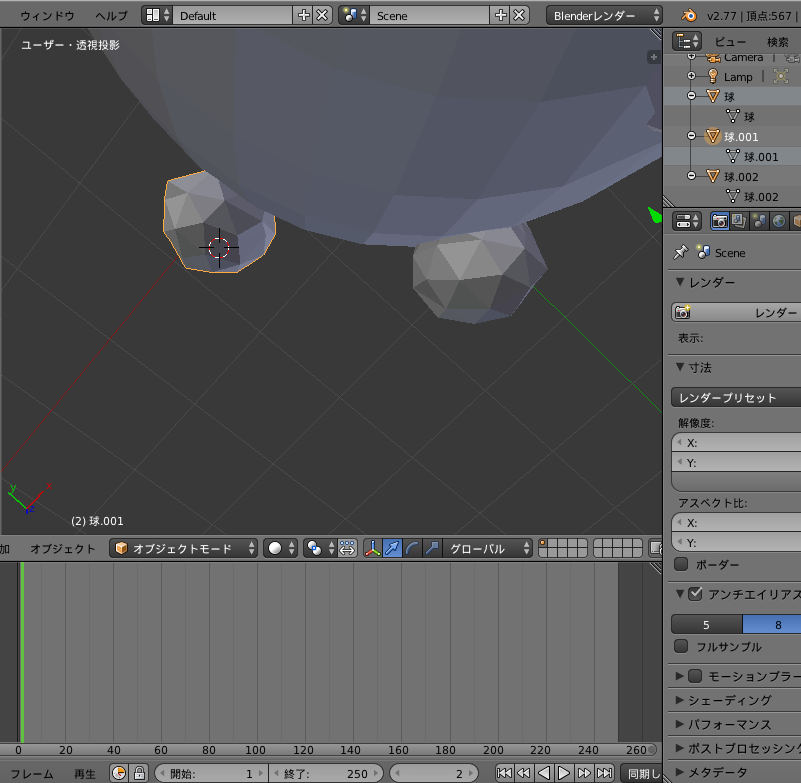 正面から確認。
うーむ、もう少し上カマ?
正面から確認。
うーむ、もう少し上カマ?
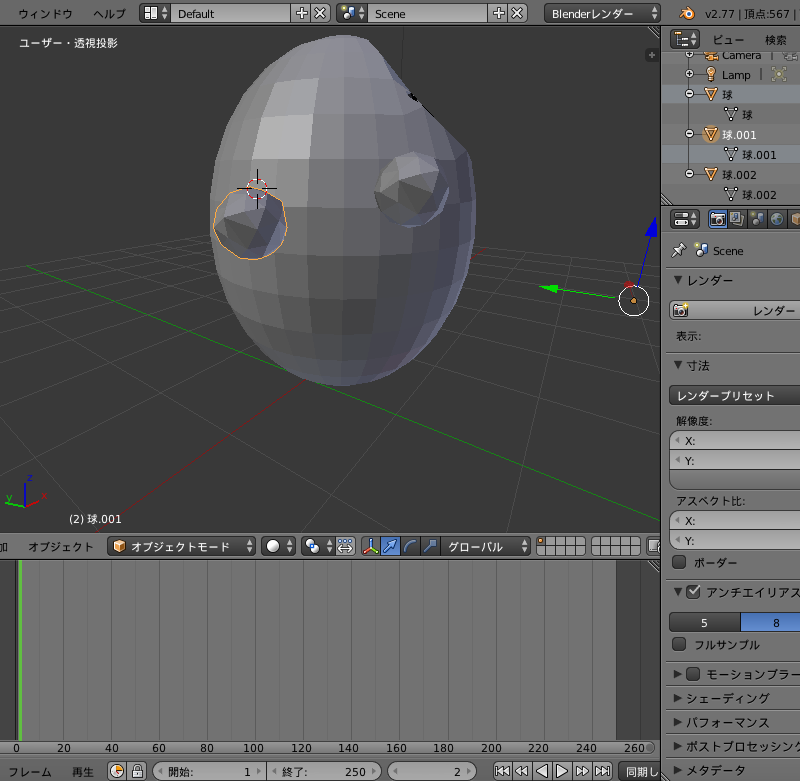 うん、いい感じだヨネ!
うん、いい感じだヨネ!

ノリはやっぱりパリパリがいいヨネ
次のパーツも作って行こう。前にもご説明した通り、他の顔パーツはノリで出来ているんだヨネ。 ノリなので一番近いのは「作成」の「平面」カマ。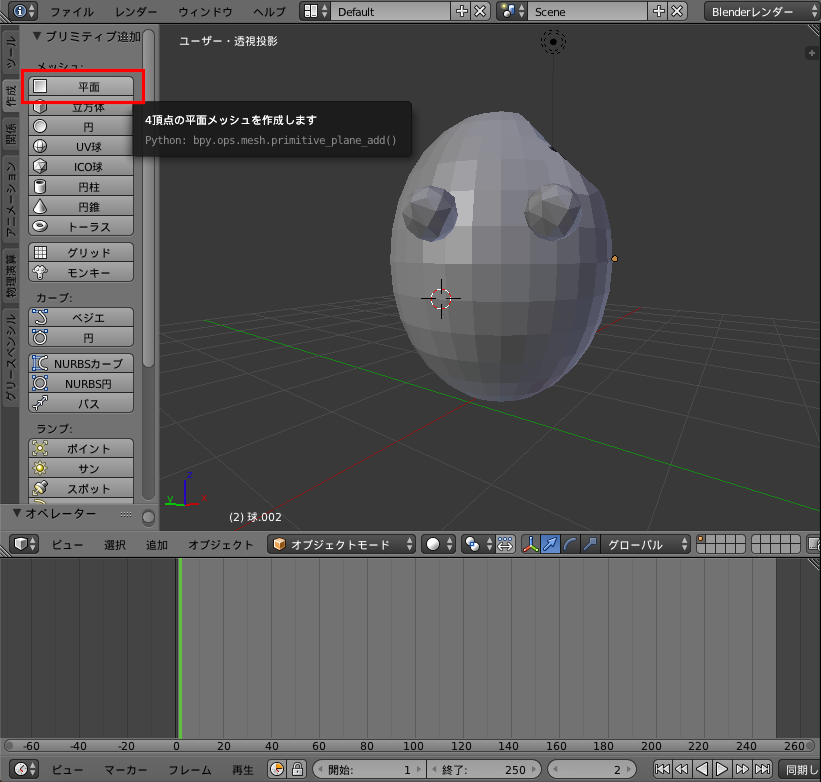 おお、でっかい板が出てきたぞ!
前は同じレイヤーの中に幾つもオブジェクトを作ってしまい、選択がしづらかったんだヨネ。
今回は最初から気にしていたのだが、どうやら「平面」という別レイヤーになっている!
おお、でっかい板が出てきたぞ!
前は同じレイヤーの中に幾つもオブジェクトを作ってしまい、選択がしづらかったんだヨネ。
今回は最初から気にしていたのだが、どうやら「平面」という別レイヤーになっている!
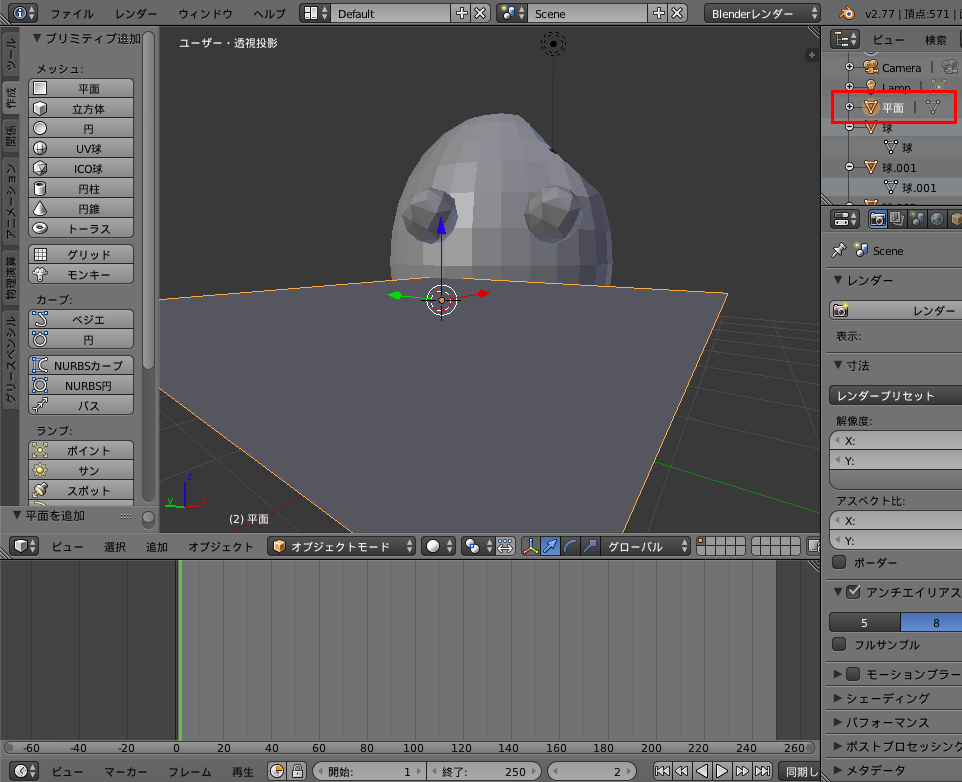 上から見ると…
イテテ!ワタシの頬に刺さっているじゃマイか!
まずは板を立てるために「回転」をしよう。
上から見ると…
イテテ!ワタシの頬に刺さっているじゃマイか!
まずは板を立てるために「回転」をしよう。
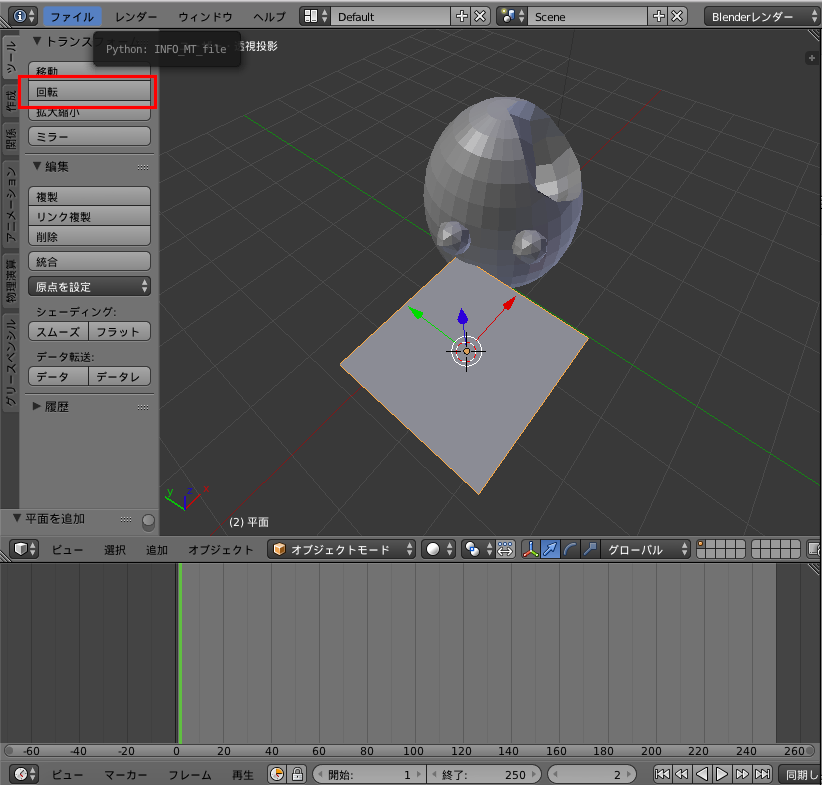 あー痛かった。
あー痛かった。
 板をもっと長細いノリの形にしたいヨネ。
「編集モード」に変更。
板をもっと長細いノリの形にしたいヨネ。
「編集モード」に変更。
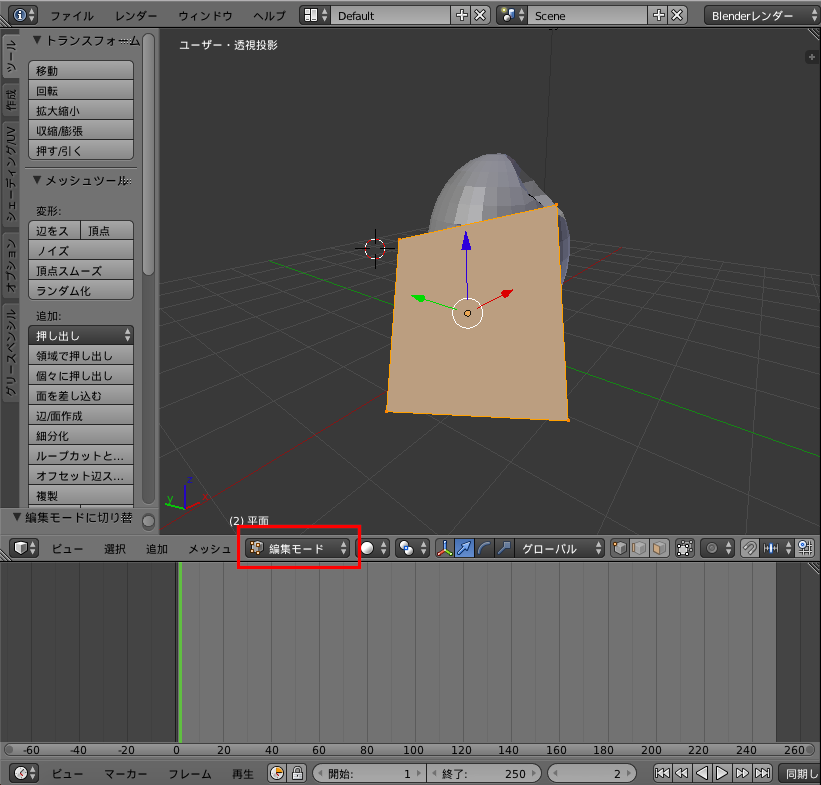 片側の辺だけを選択。
片側の辺だけを選択。
 左に移動させて縦長にする。
左に移動させて縦長にする。
 角度を変えて見ると、
ありゃ?思ったよりも縦長になってないじゃマイか!
角度を変えて見ると、
ありゃ?思ったよりも縦長になってないじゃマイか!
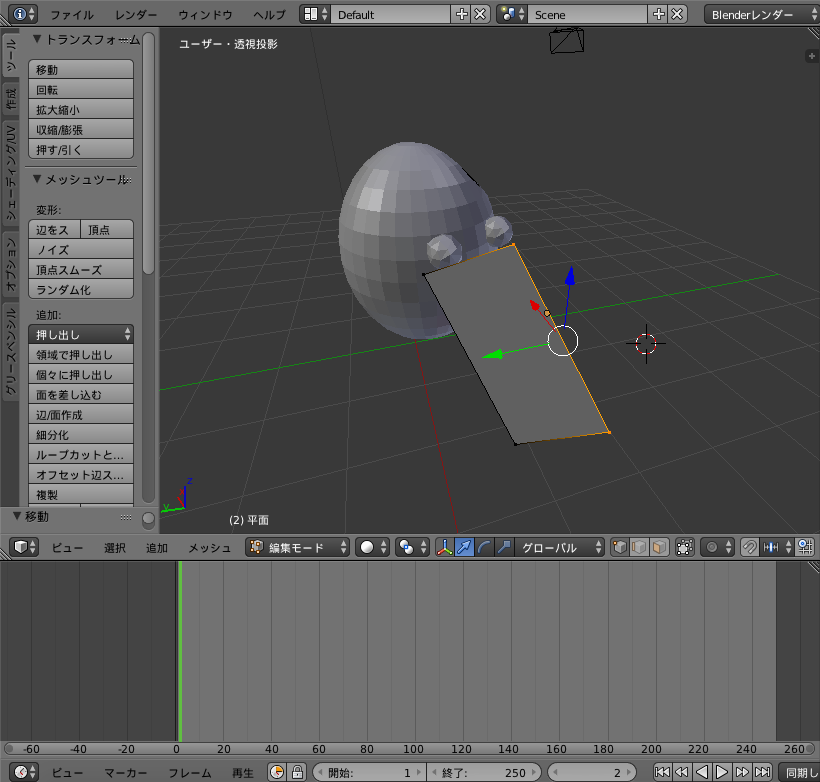 もっとグイッと
もっとグイッと
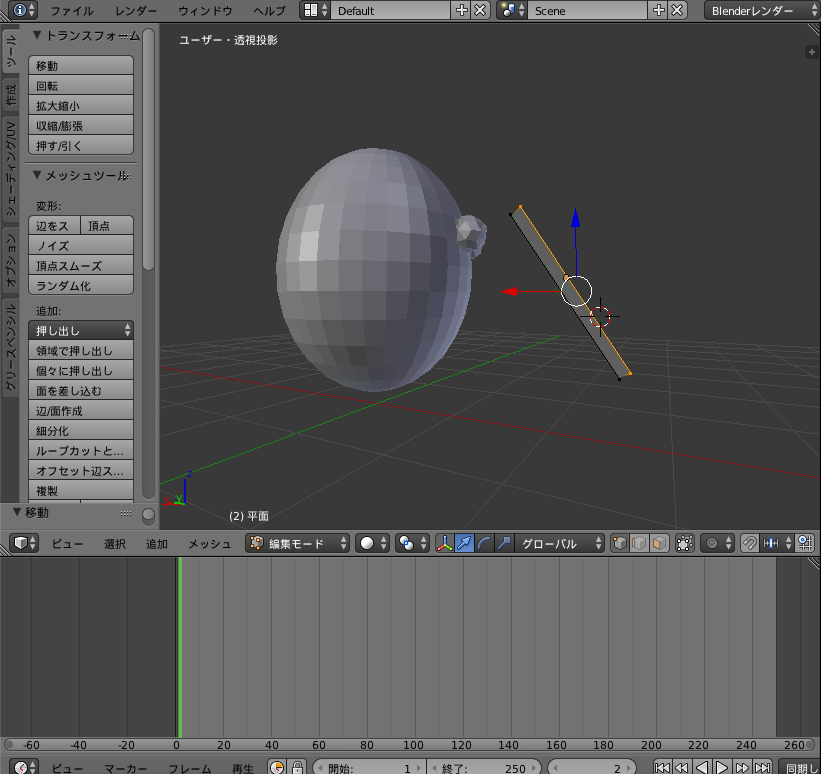 正面に戻って、うむ。縦長だな。
正面に戻って、うむ。縦長だな。
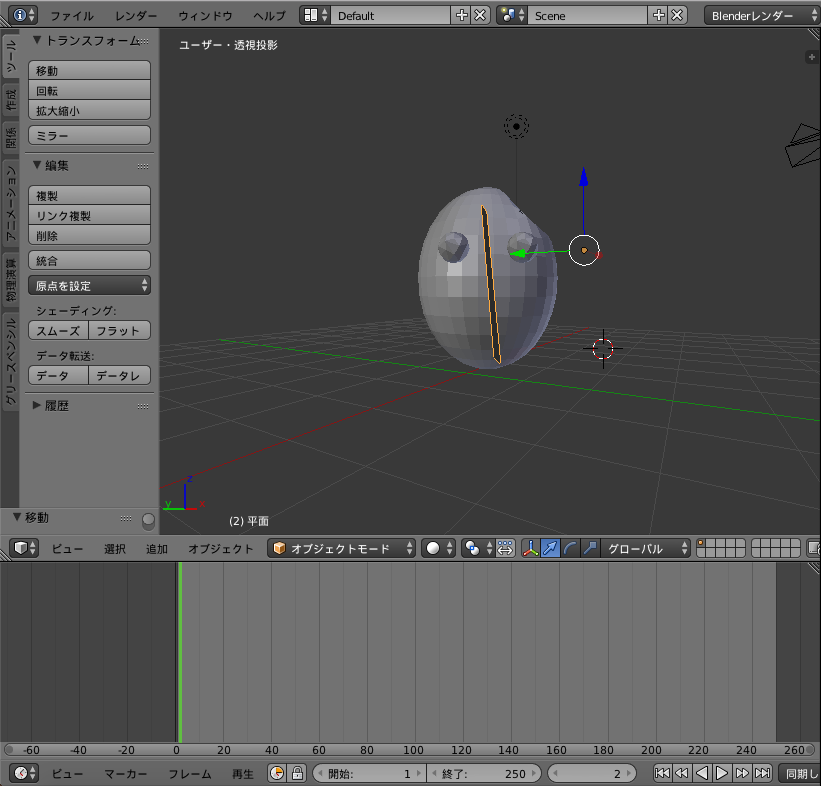 横から見ると、
ありゃ?下の方が顔から離れているヨネ。
横から見ると、
ありゃ?下の方が顔から離れているヨネ。
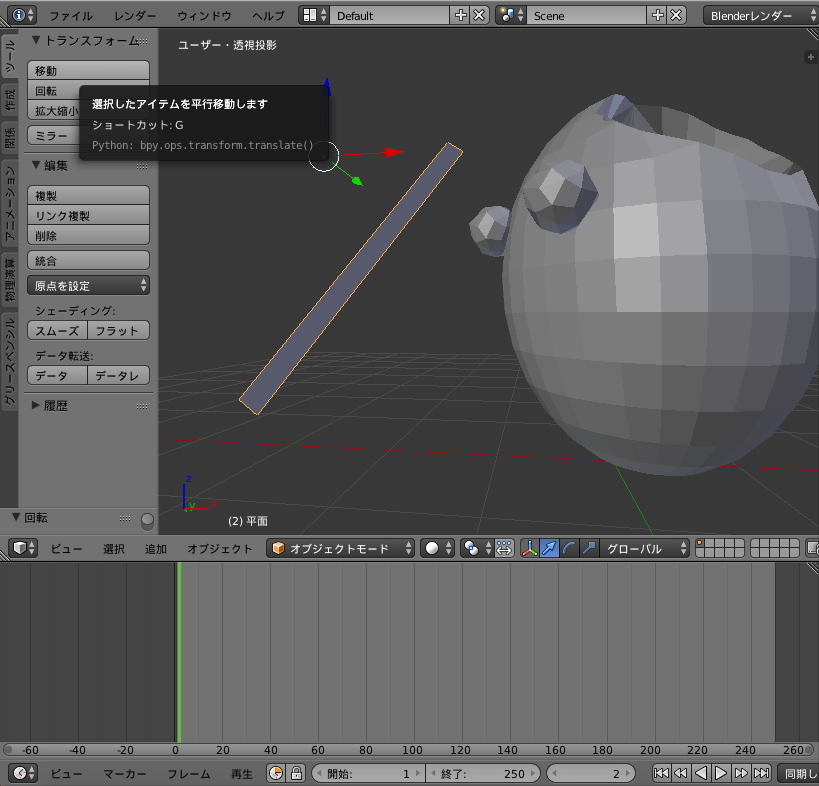 今度は下の辺だけを選んで…
今度は下の辺だけを選んで…
 口元に移動〜
口元に移動〜
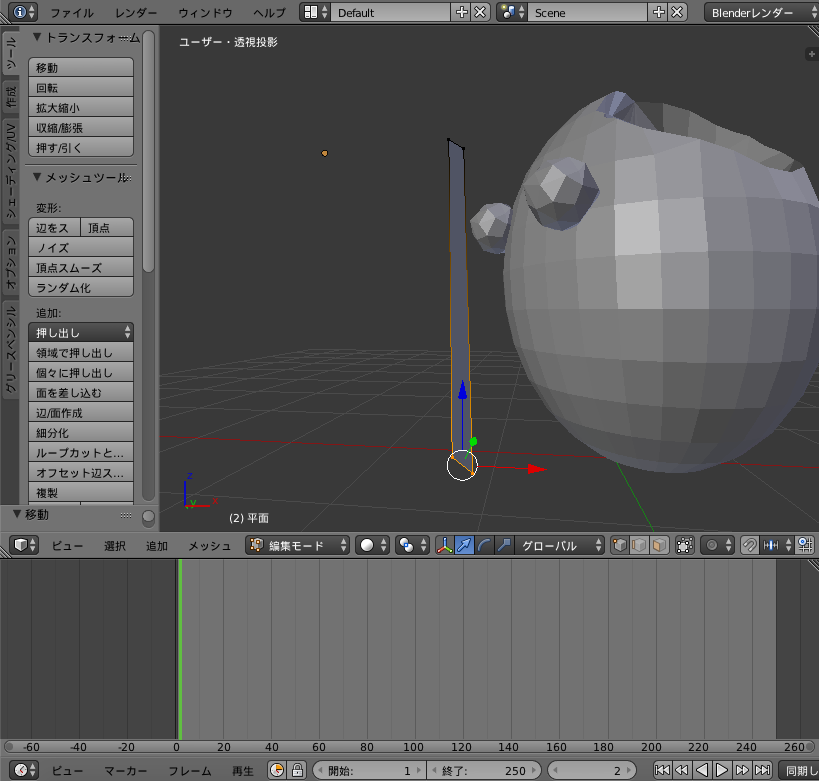 正面に戻ると…
ありゃ?斜めってるやん。
正面に戻ると…
ありゃ?斜めってるやん。
 どうも動かし方が慣れないな〜
どうも動かし方が慣れないな〜
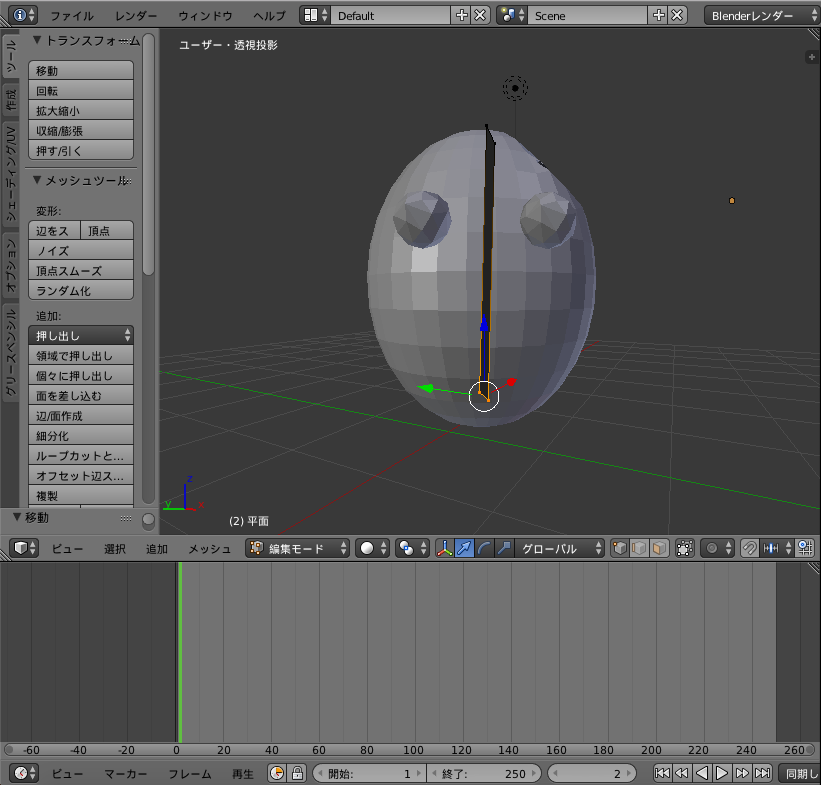 ちょい長すぎるカマ。
上の辺を選んで…
ちょい長すぎるカマ。
上の辺を選んで…
 ちょい縮めて…
ちょい縮めて…
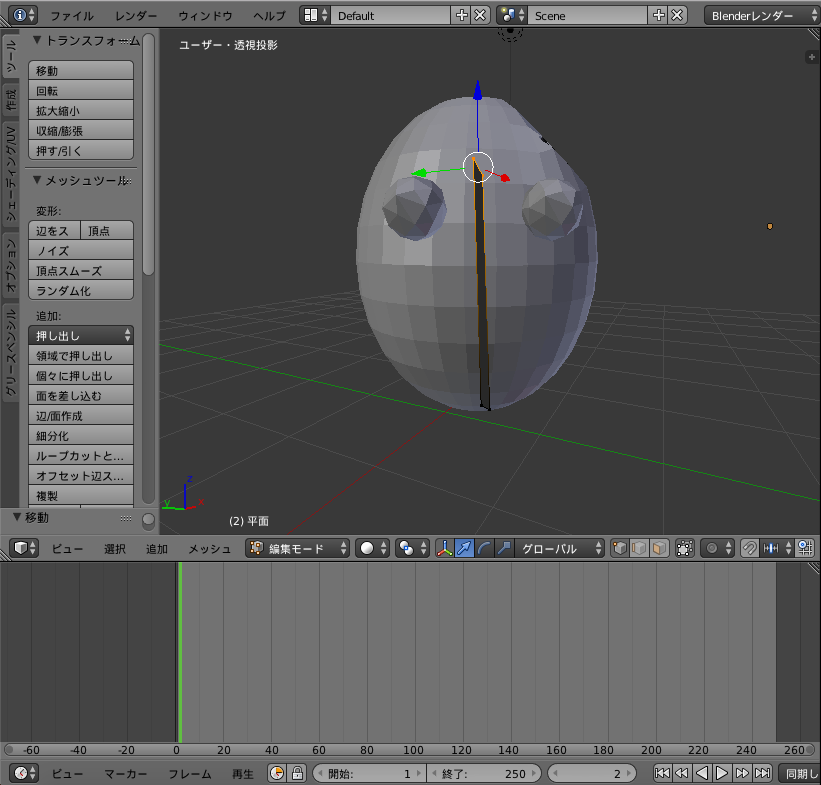 横の角度にして、もっと顔に近づけたい。
横の角度にして、もっと顔に近づけたい。
 下の辺も選んで
下の辺も選んで
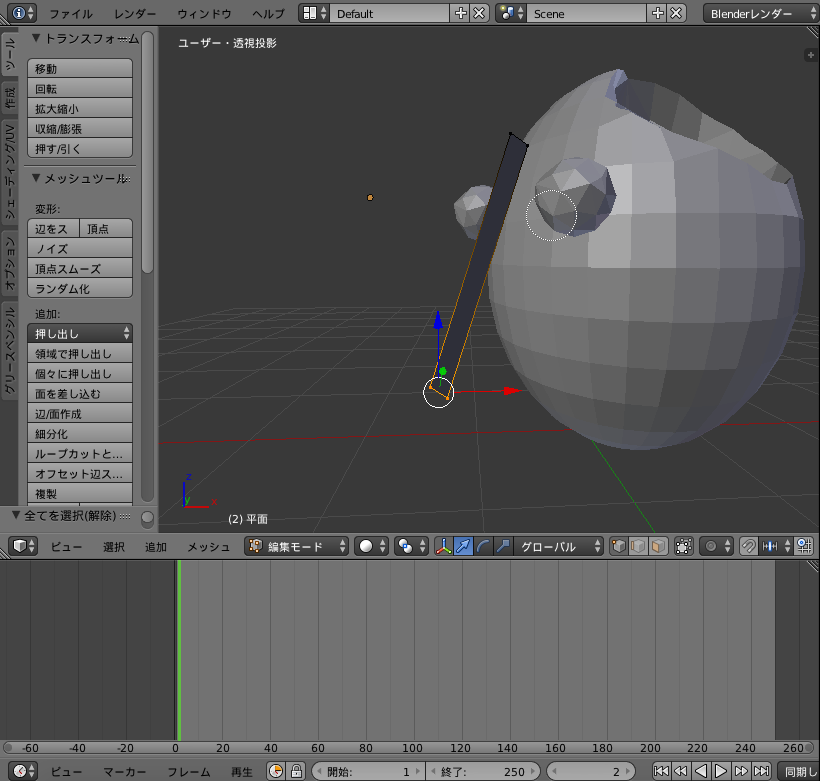 垂直にっと…
垂直にっと…
 正面から見ると、若干右にズレてた。
正面から見ると、若干右にズレてた。
 左に移動。
左に移動。
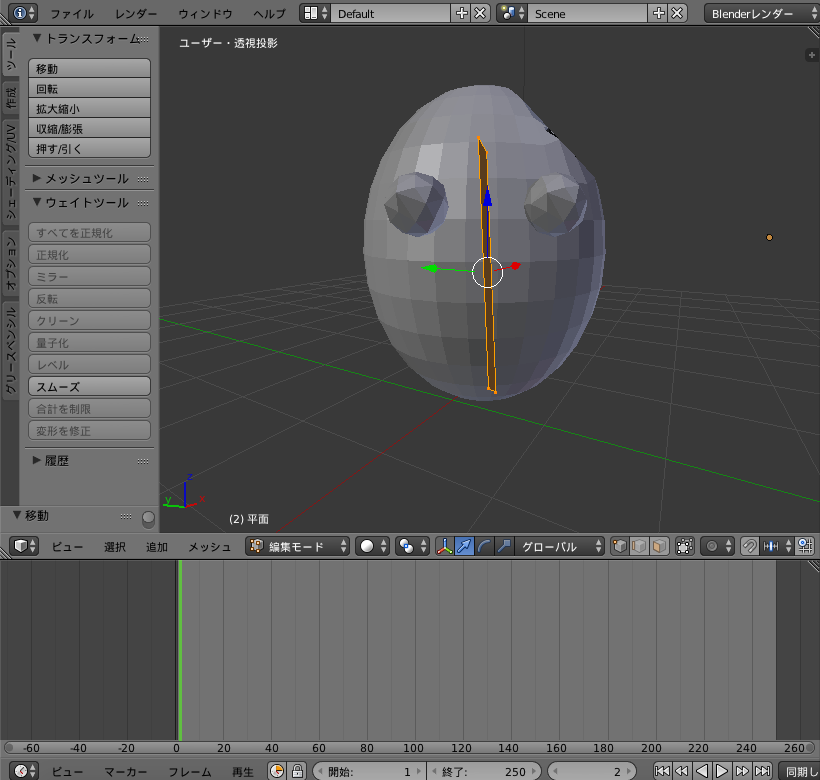 ズームして見ると、ノリが顔の正面に対して平行じゃないようだ。
左側だけの辺を選択して
ズームして見ると、ノリが顔の正面に対して平行じゃないようだ。
左側だけの辺を選択して
 平行になるように角度を調整
平行になるように角度を調整
 うーむ、角度や位置はいい感じだけど、本当はパリパリノリじゃなくてしっとりオニギリのように曲げないと貼り付かないヨネ。
うーむ、角度や位置はいい感じだけど、本当はパリパリノリじゃなくてしっとりオニギリのように曲げないと貼り付かないヨネ。
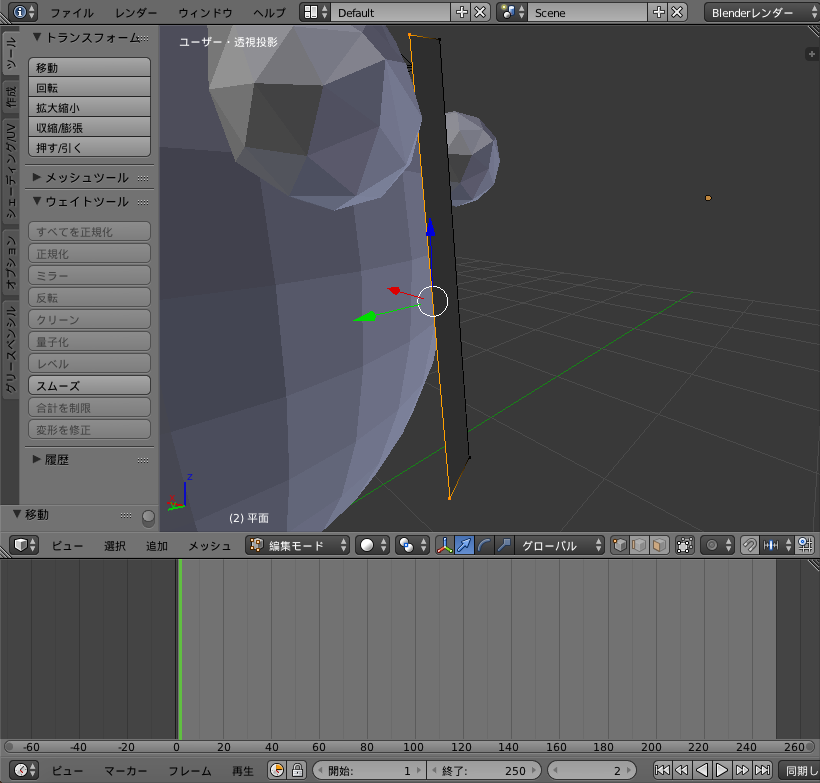
とりあえずパーツを揃えるヨネ
パリパリノリ状態ではこれ以上顔に近づけることができない。 曲げ方もまだよくわからないので、ひとまず他のパーツを揃えていきたい。 「オブジェクトモード」にしてノリを「複製」。 うむ、大丈夫だ。「平面001」って別レイヤーになっているヨネ。 横に回転してッと。
横に回転してッと。
 上に移動。ここら辺カマ。
上に移動。ここら辺カマ。
 まだちょっと斜めっているので回転。
まだちょっと斜めっているので回転。
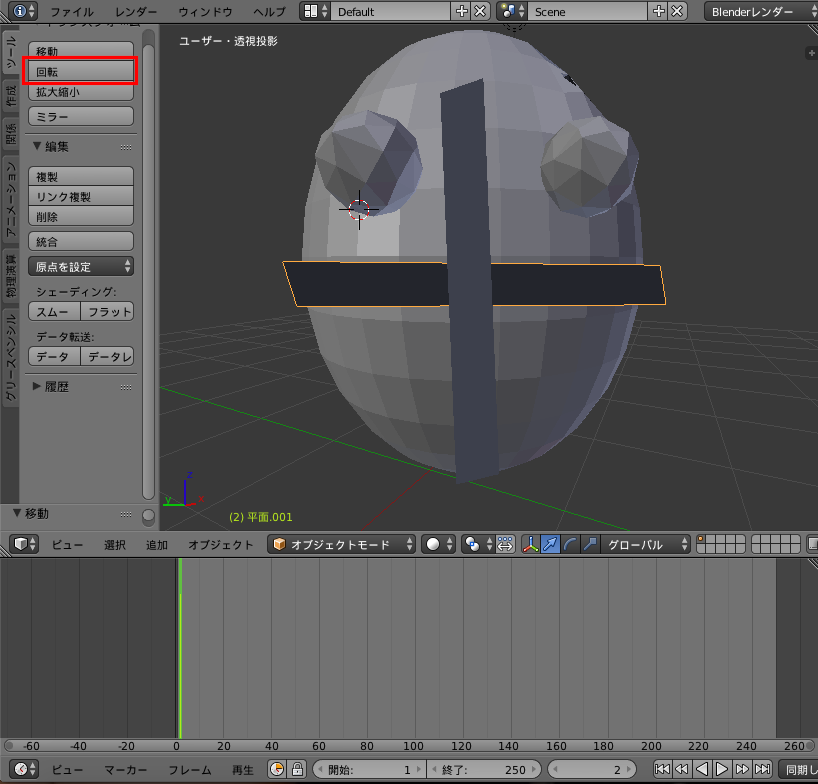 こんなに横長じゃなくていいので調整したい。
「編集モード」にして左面を縮める。
こんなに横長じゃなくていいので調整したい。
「編集モード」にして左面を縮める。
 もちろん右側も縮めるヨネ。
もちろん右側も縮めるヨネ。
 今度はヒゲを作りたいので、また「複製」
今度はヒゲを作りたいので、また「複製」
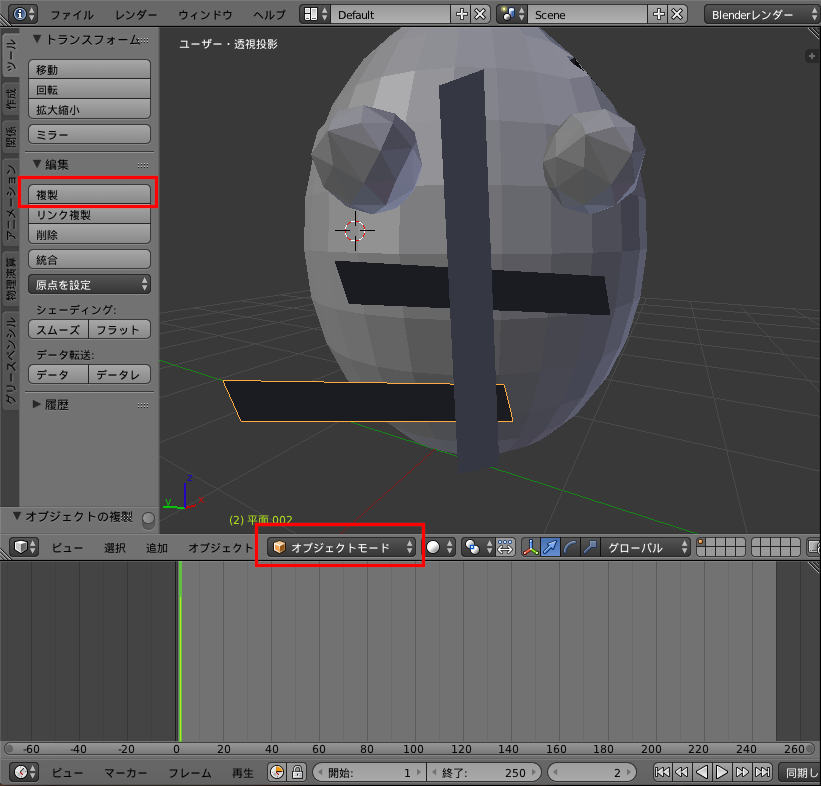 右面を選択して長さをさらに短く。
右面を選択して長さをさらに短く。
 ヒゲは三角形でいいか。
右下の点は胃らないので選択。
ヒゲは三角形でいいか。
右下の点は胃らないので選択。
 「削除」の中に幾つかメニューあるけど多分これかな?
「頂点」を削除!
「削除」の中に幾つかメニューあるけど多分これかな?
「頂点」を削除!
 ありゃ!?
面がなくなって線だけになっちゃった。違ったか。
ありゃ!?
面がなくなって線だけになっちゃった。違ったか。
 そしたらこれカマ?「頂点を溶解」
点を溶かしちゃう?どういうことだろう。
そしたらこれカマ?「頂点を溶解」
点を溶かしちゃう?どういうことだろう。
 やった!ビンゴだヨネ!
やった!ビンゴだヨネ!
 最後のワンピース、右のヒゲを作りたいので「複製」!
最後のワンピース、右のヒゲを作りたいので「複製」!
 右側に移動!
そしてこれを左右反転したかったのだが「ミラー」ってのを押しても何も起きない…?
右側に移動!
そしてこれを左右反転したかったのだが「ミラー」ってのを押しても何も起きない…?
 仕方ないので「編集モード」で短辺側を選択して移動。まあいいか。
仕方ないので「編集モード」で短辺側を選択して移動。まあいいか。
 とりあえずノリはパリパリまっすぐのままだけど顔パーツはようやく揃ったよね!
次回はこのノリを曲げてシットリと顔にフィットさせてみたいヨネ。
それでは皆さん、マイなら!
とりあえずノリはパリパリまっすぐのままだけど顔パーツはようやく揃ったよね!
次回はこのノリを曲げてシットリと顔にフィットさせてみたいヨネ。
それでは皆さん、マイなら! -
第19話:お年目玉、飛び出ちゃうヨネ
2017年1月9日
あけましてコメでとうございます。本名米田です。 今年もよろしくコメがいします。 いやはや、オセチもいいけどオモチもね、のお正月もついに終わりましたな。 聞くところによるとお正月の語源は「お米が二升で 『升が2(しょうがツー)』、それを丁寧に『御升が2(おしょうがツー)』と言ったとか言わないとか。。。 ともあれ、今年も悪党が活動を始めまして、悪党もワタシも正月モード終了です。 さて、前回は梅干しを一つ作ったのでした。 しかしこれでは片目で終わってしまうため、もう一つの増やしたく思うヨネ。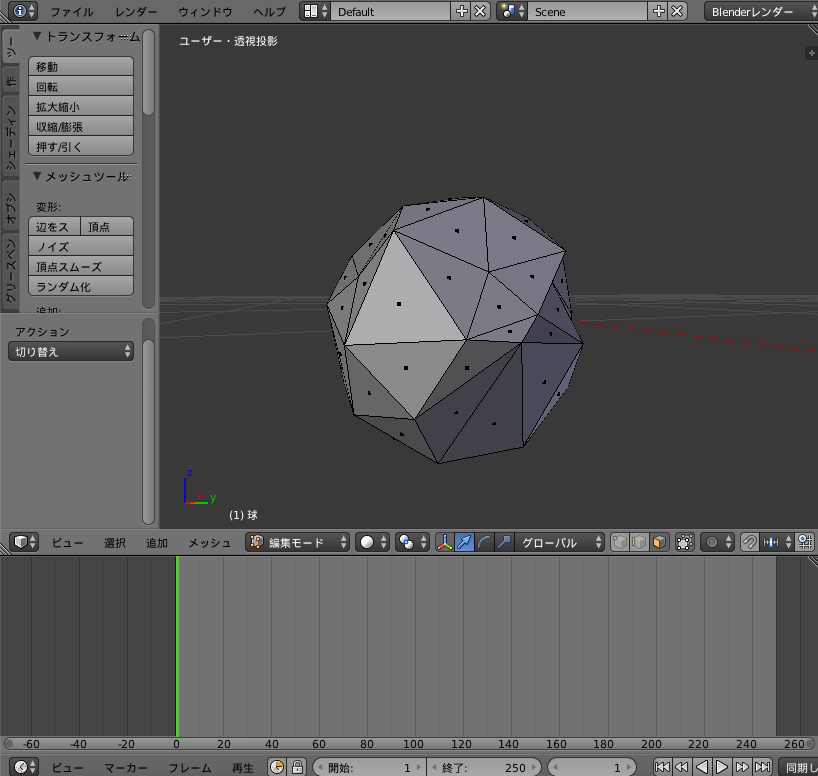 今回は部分じゃなくて全体を選びたいから「オブジェクトモード」に切り替えるヨネ。
今回は部分じゃなくて全体を選びたいから「オブジェクトモード」に切り替えるヨネ。
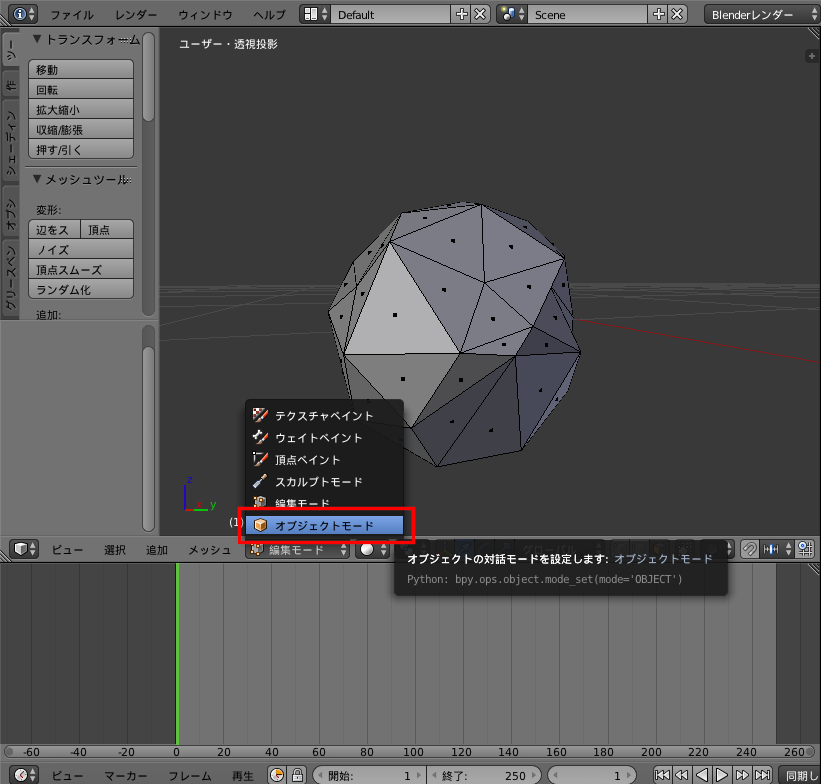 そして選択。
そして選択。
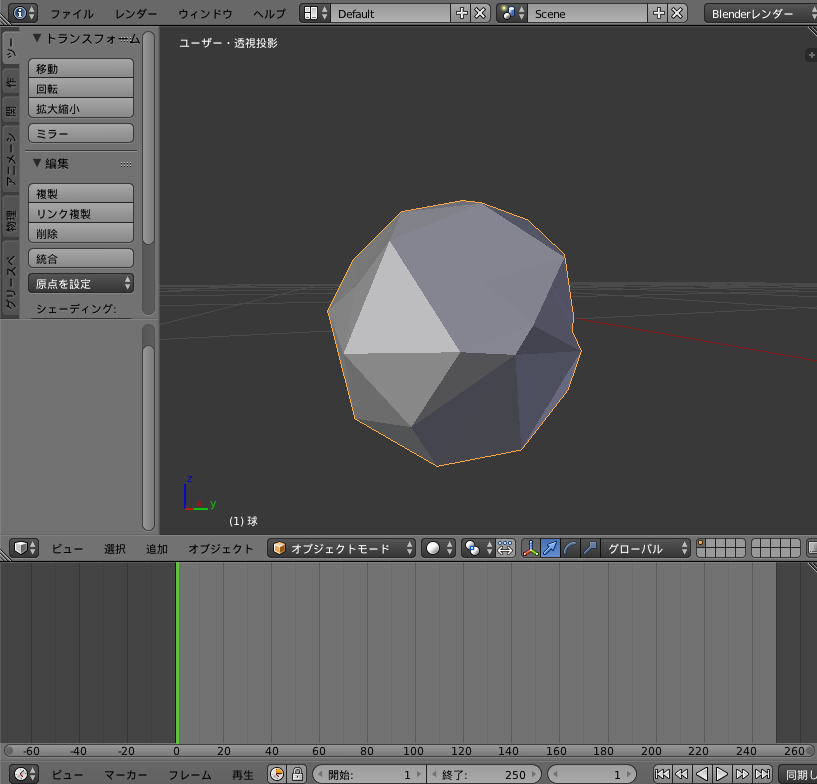 右パネルにある「複製」をしてみる
右パネルにある「複製」をしてみる
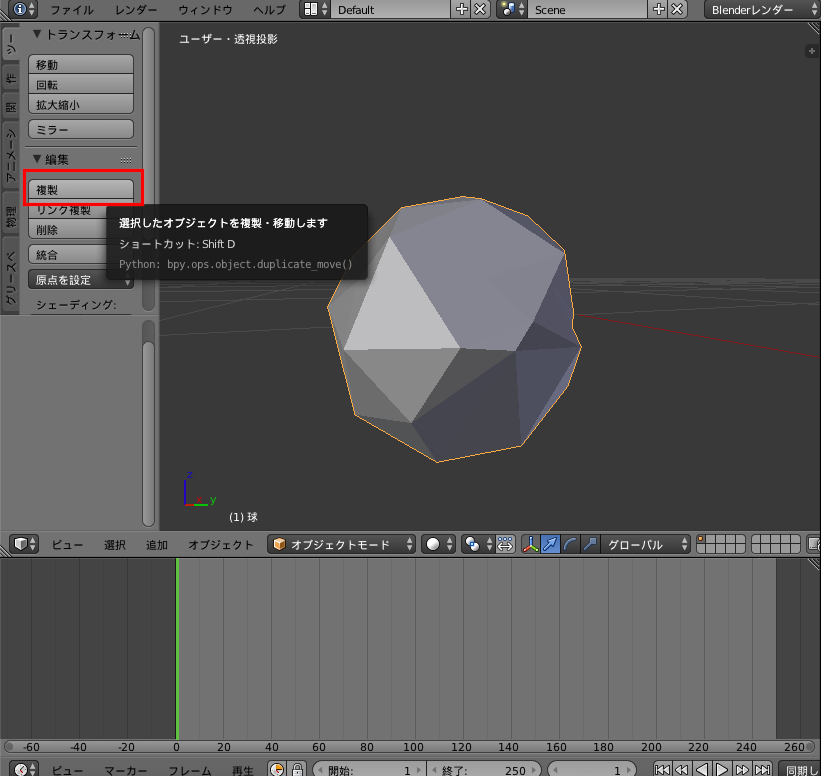 おお!カーソルを動かしたら複製されたオブジェクトが現れた!
おお!カーソルを動かしたら複製されたオブジェクトが現れた!
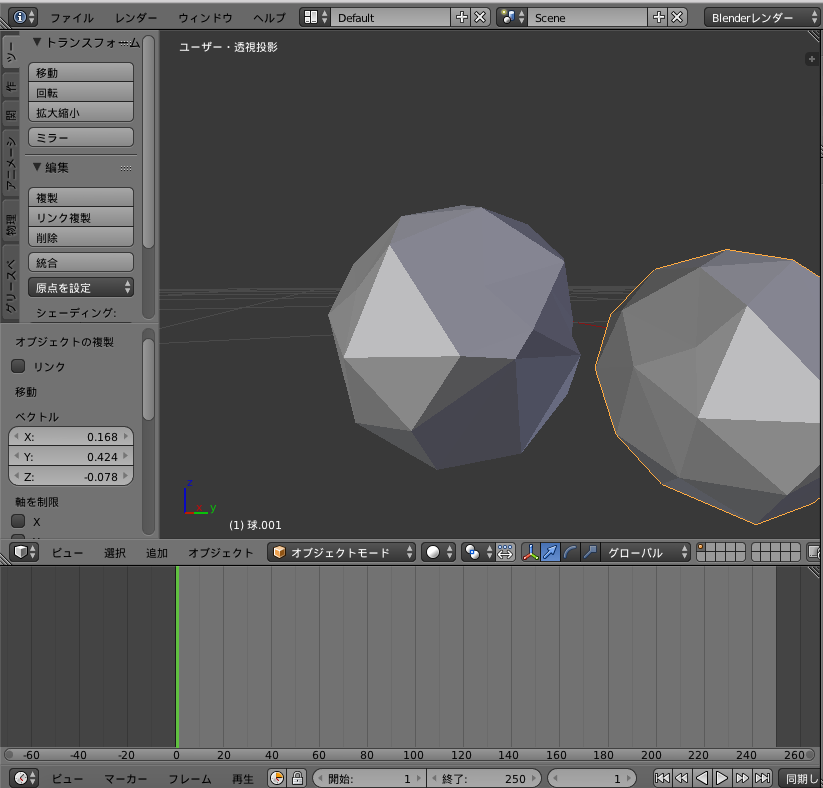 離れてみると、アワワッ(汗)
梅干しだけじゃなくて米粒も2つになっているじゃマイか!
ナンだかこのマンマじゃ母乳が出そうな卑猥なフォルムだヨネ…
離れてみると、アワワッ(汗)
梅干しだけじゃなくて米粒も2つになっているじゃマイか!
ナンだかこのマンマじゃ母乳が出そうな卑猥なフォルムだヨネ…
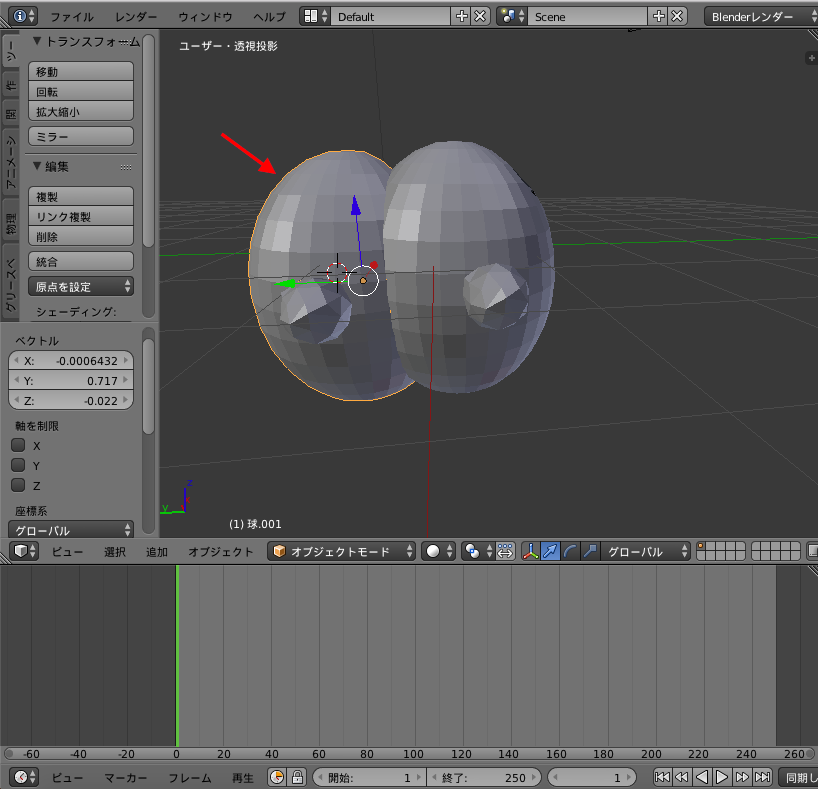 右のレイヤーを見てみるみると…
うーむ、どうやら梅干しと米粒はセットで同じレイヤーになっており、「オブジェクトモード」では個別には選択できないようだヨネ。
「編集モード」で個別に選択するしかないのカマ?
右のレイヤーを見てみるみると…
うーむ、どうやら梅干しと米粒はセットで同じレイヤーになっており、「オブジェクトモード」では個別には選択できないようだヨネ。
「編集モード」で個別に選択するしかないのカマ?
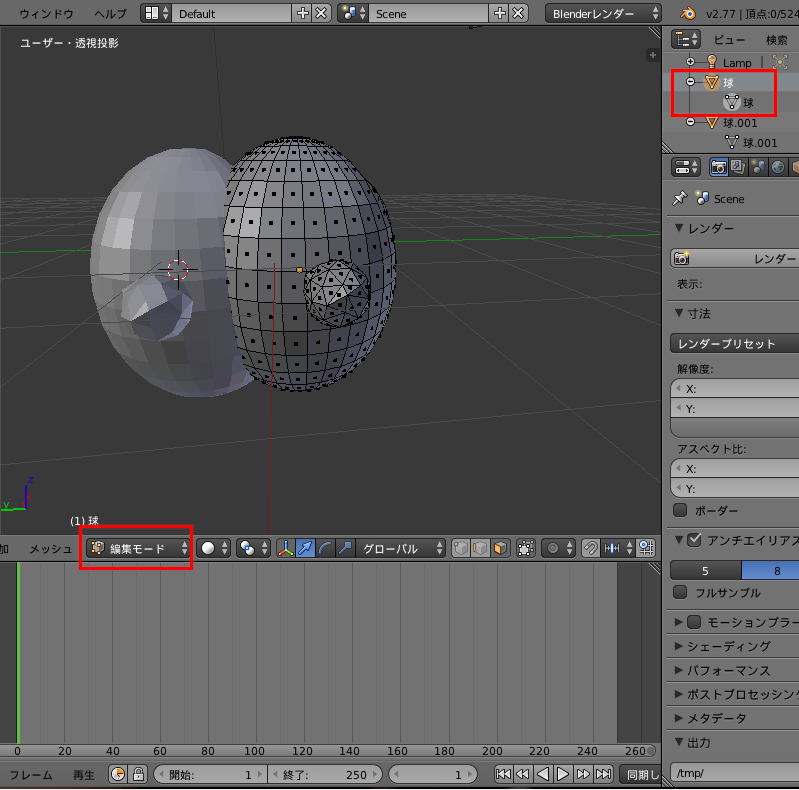 もう一つのレイヤーを選ぶと、やはりこっちも米粒と梅干しがセットになっている。
いわゆる日の丸弁当状態。
レイヤー名に振られている「001」は上のレイヤーと同名のため自動的に振られたみたイネ。
もう一つのレイヤーを選ぶと、やはりこっちも米粒と梅干しがセットになっている。
いわゆる日の丸弁当状態。
レイヤー名に振られている「001」は上のレイヤーと同名のため自動的に振られたみたイネ。
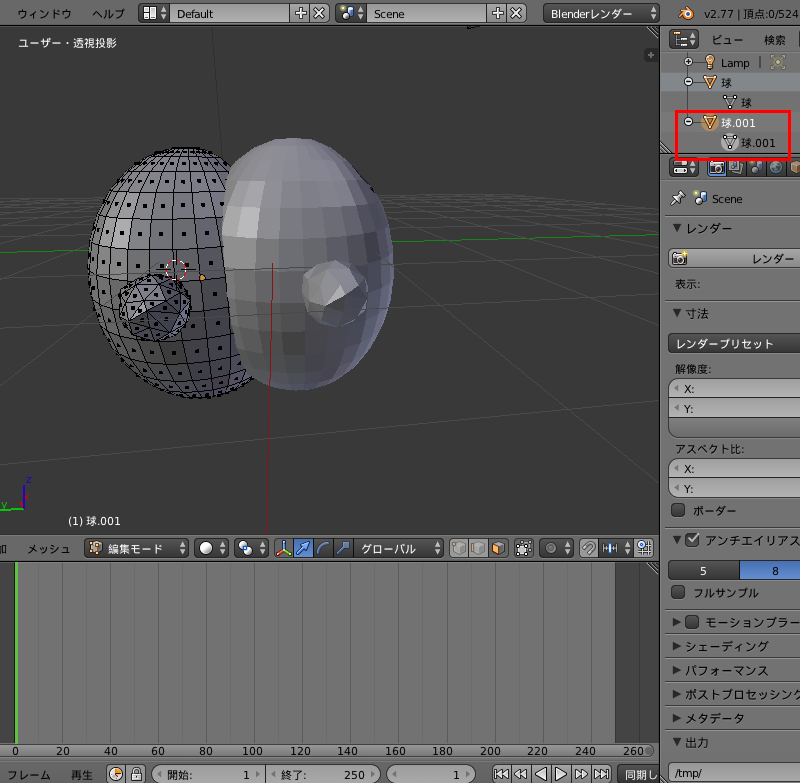 とりあえずこのダブっている米粒一つは不要だヨネ!
削除するために移動で横にズラそう。
とりあえずこのダブっている米粒一つは不要だヨネ!
削除するために移動で横にズラそう。
 一気に選択したいので、ショートカット「B」の矩形選択で斜めにドラッグしてみる。
一気に選択したいので、ショートカット「B」の矩形選択で斜めにドラッグしてみる。
 おお、キレイに選べたようだ。
おお、キレイに選べたようだ。
 試しにオブジェクトモードに戻してみる。
アワワ、やはりオブジェクトモードだと梅干しも選ばれてしまうね。
部分選択は編集モードでしかできないみたイネ。
試しにオブジェクトモードに戻してみる。
アワワ、やはりオブジェクトモードだと梅干しも選ばれてしまうね。
部分選択は編集モードでしかできないみたイネ。
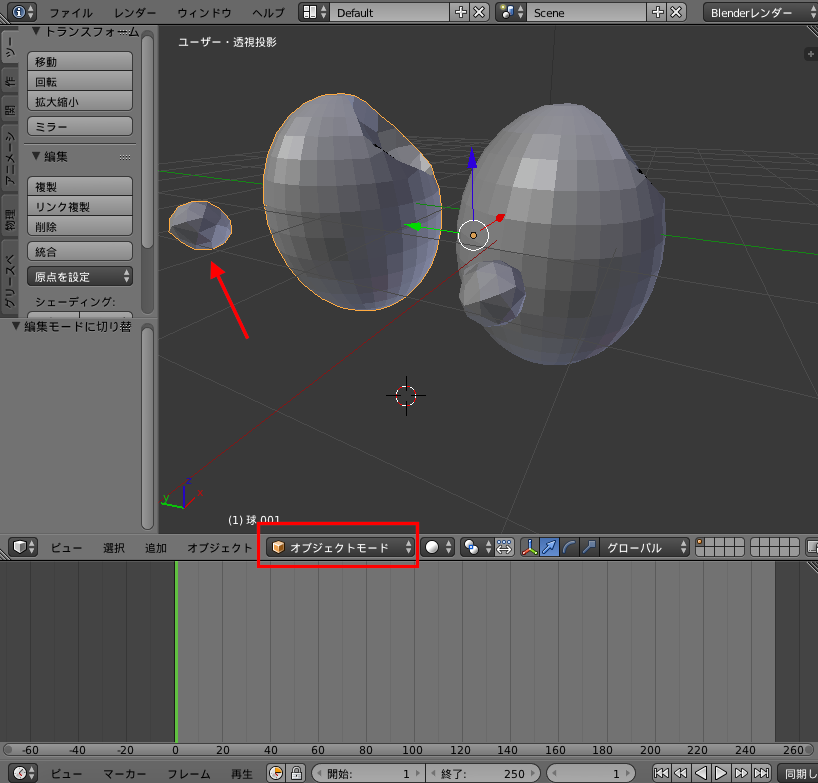 もしかしたらやり直しになる?ナンてちょっとドキドキしながら編集モードに戻すと…
ホッ部分選択状態は保たれているようだ。
より、この状態で削除だ。おや?色々選べるようだぞ。
とりあえず一番範囲が広そうな「辺と面のみ」にしてみる。(若干「のみ」って限定感が気になりながら…)
もしかしたらやり直しになる?ナンてちょっとドキドキしながら編集モードに戻すと…
ホッ部分選択状態は保たれているようだ。
より、この状態で削除だ。おや?色々選べるようだぞ。
とりあえず一番範囲が広そうな「辺と面のみ」にしてみる。(若干「のみ」って限定感が気になりながら…)
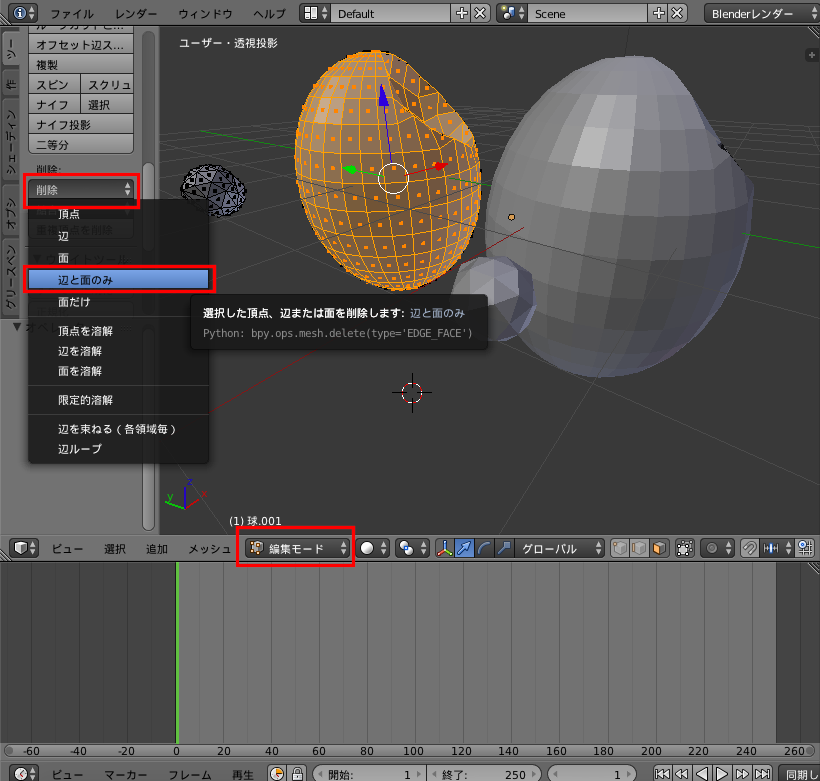 消えろ!!
って、ヒエー!なんかダークなブラックホールみたいな米粒が現れたヨネ。お焦げ?
消えろ!!
って、ヒエー!なんかダークなブラックホールみたいな米粒が現れたヨネ。お焦げ?
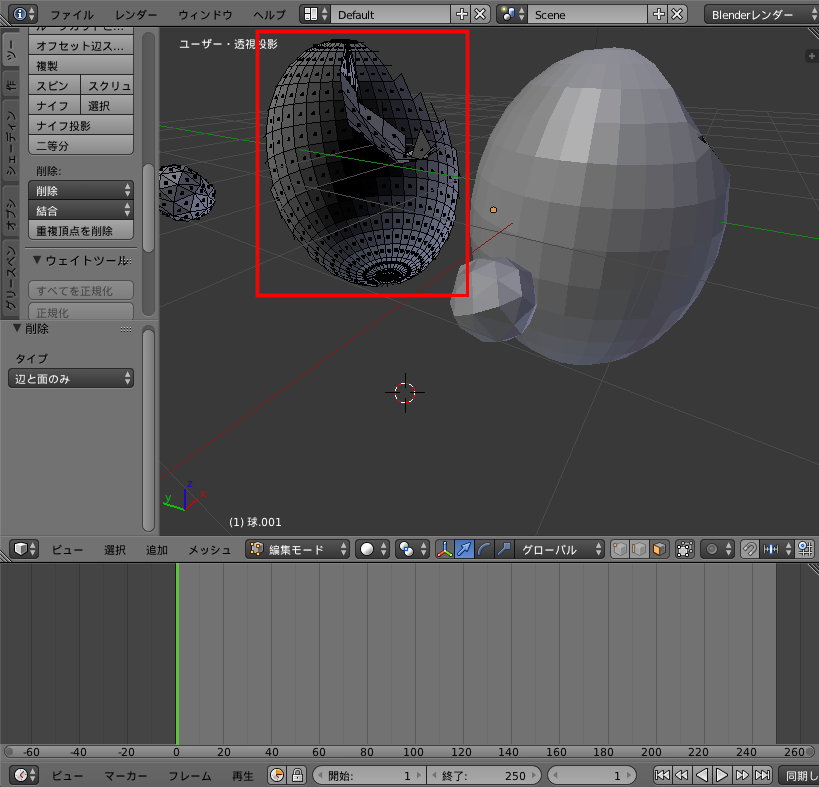 角度を変えてみると、フムフム。
どうやら選択されたのは表面だけで裏っかわがのこっているようだヨネ。
角度を変えてみると、フムフム。
どうやら選択されたのは表面だけで裏っかわがのこっているようだヨネ。
 もう一杯、イナ、もう一回矩形選択!
もう一杯、イナ、もう一回矩形選択!
 削除するために念のため角度を変えてみると…
アワワ、やはり裏側が選ばれてなイナ。
削除するために念のため角度を変えてみると…
アワワ、やはり裏側が選ばれてなイナ。
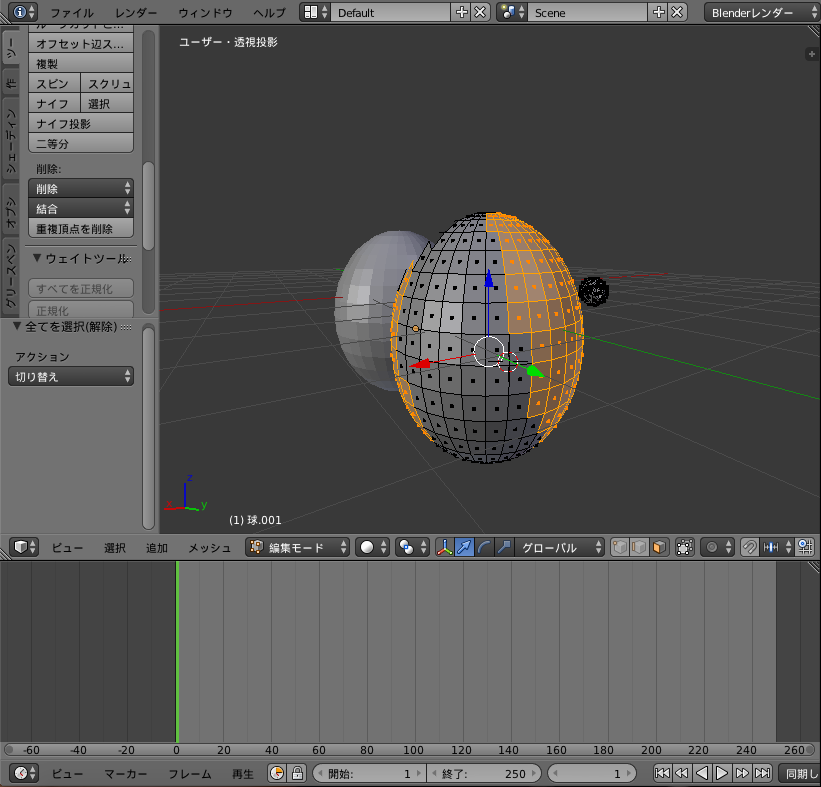 裏面も選んであげて…
裏面も選んであげて…
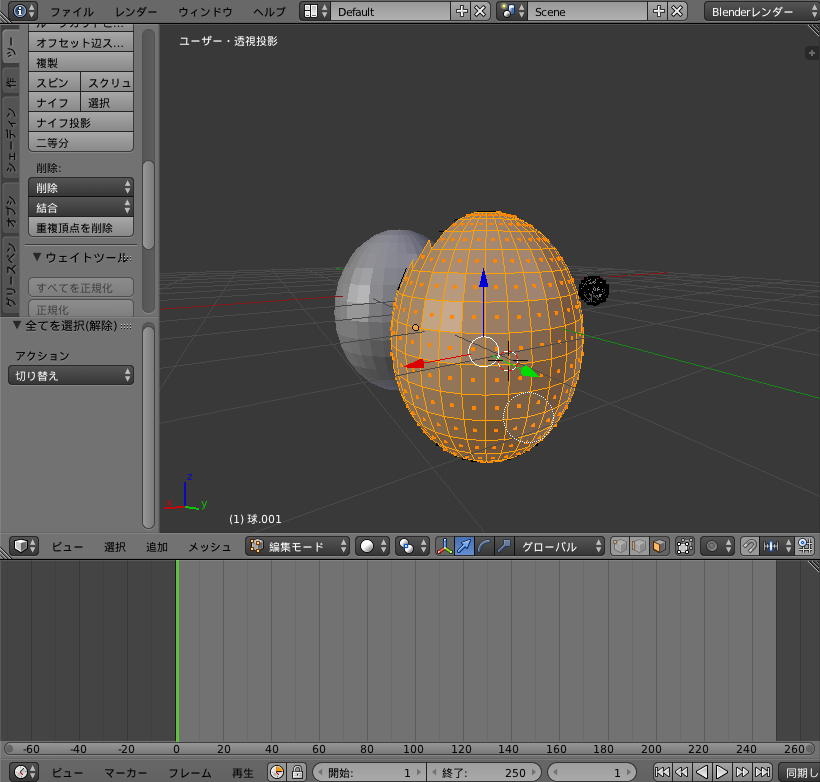 拡大してみると、うーむ、細かいところがまだ選ばれていないようだけど。。。
拡大してみると、うーむ、細かいところがまだ選ばれていないようだけど。。。
 とりあえず削除!
とりあえず削除!
 案の定骨組みみたいなハリガネが残っているヨネ。。。
案の定骨組みみたいなハリガネが残っているヨネ。。。
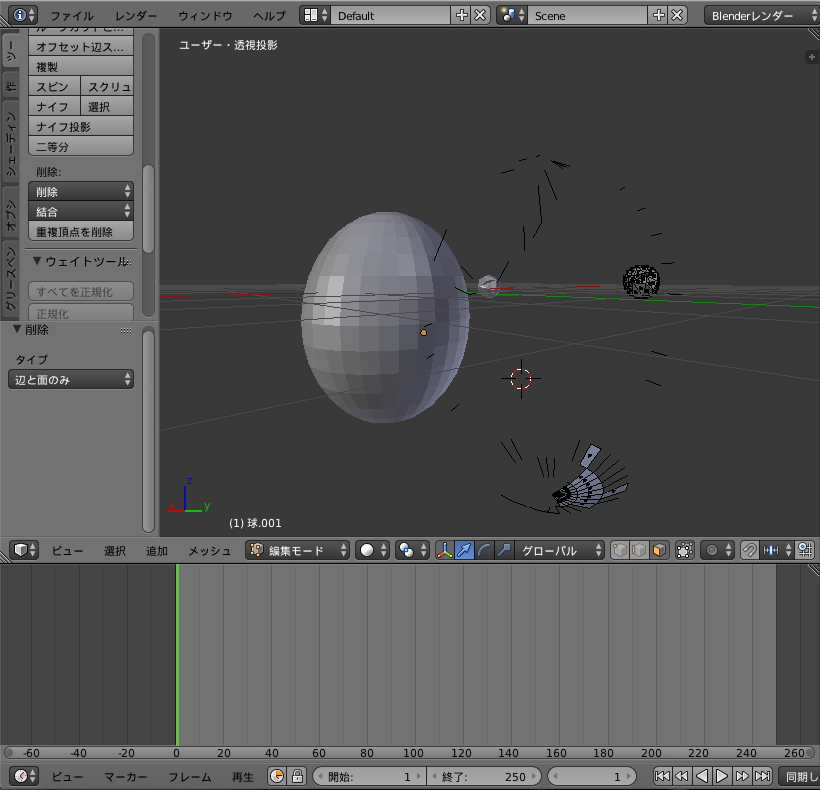 とりあえず面がもうほとんど残っていないので辺選択。
お、選べたヨネ!
とりあえず面がもうほとんど残っていないので辺選択。
お、選べたヨネ!
 今度こそ、消え失せろ!!
今度こそ、消え失せろ!!
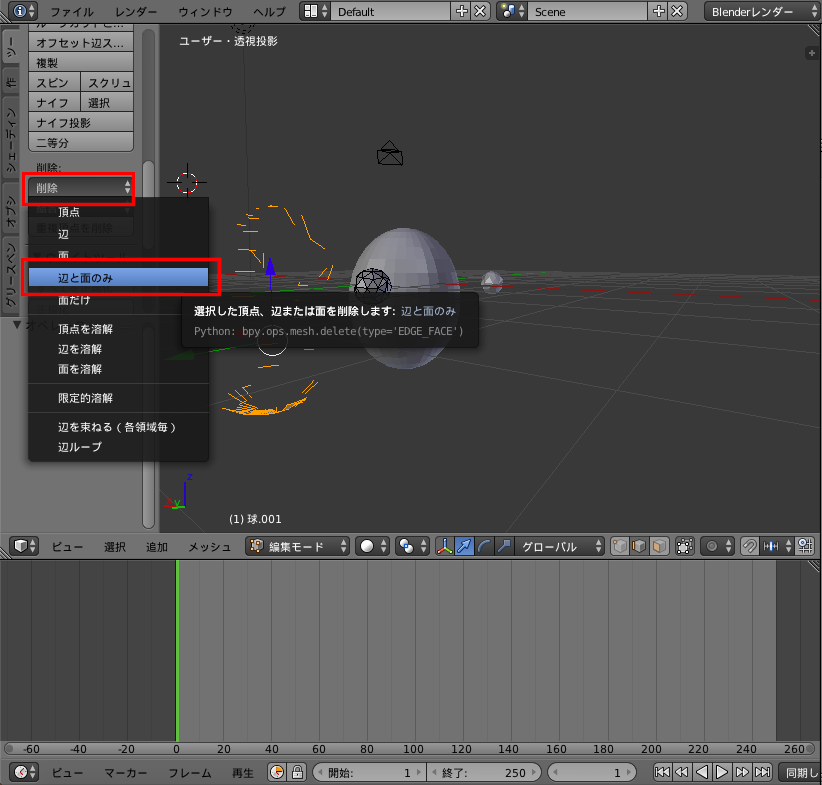 惜しい!下の方にほんのちょっと残っているヨネ。
惜しい!下の方にほんのちょっと残っているヨネ。
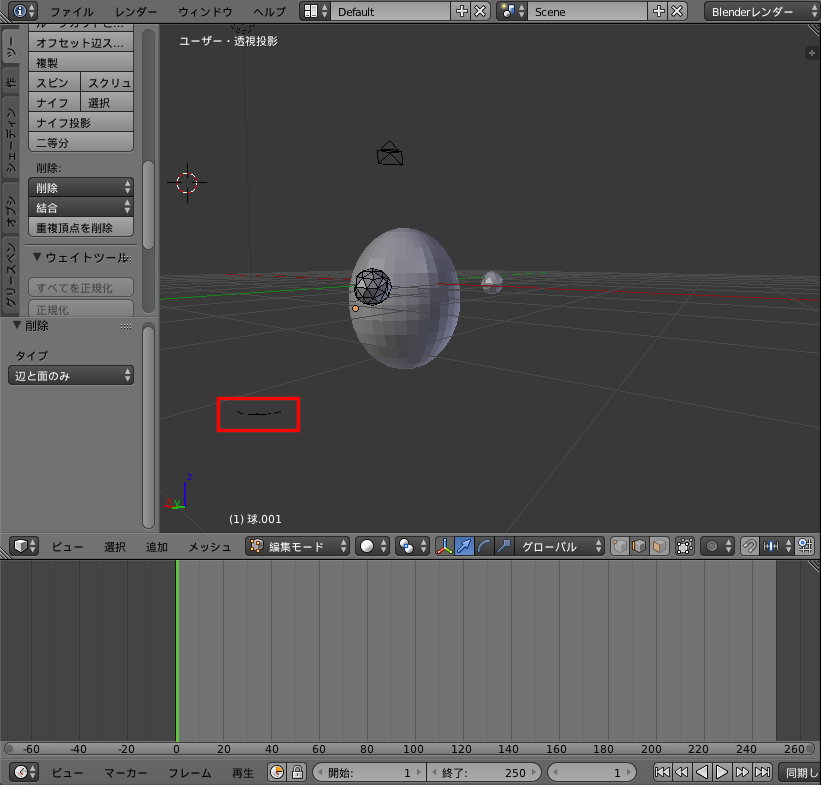 ご飯粒は残さずに食べましょう。これ、お百姓さんとのお約束!
ご飯粒は残さずに食べましょう。これ、お百姓さんとのお約束!
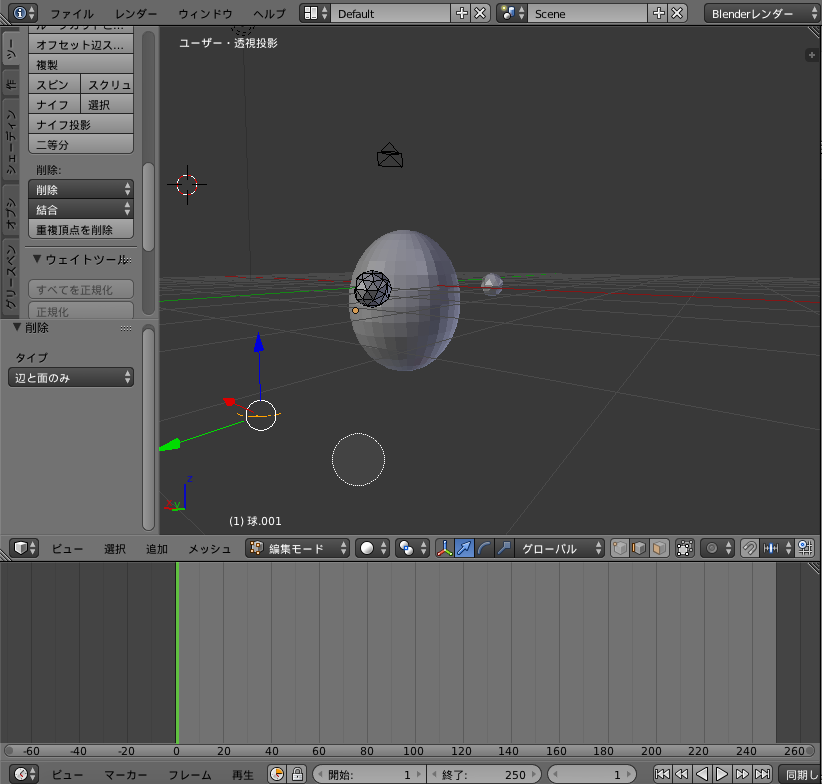 パクリ!
ご馳走様でした。
パクリ!
ご馳走様でした。
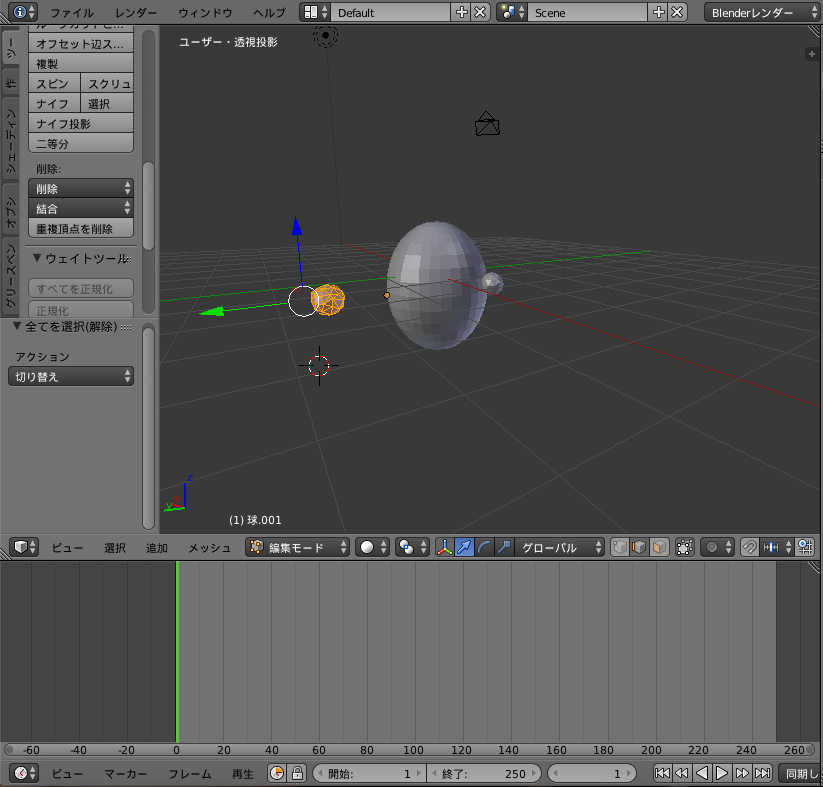 あとあとの編集を考えると、もう一つのレイヤーも米粒と梅干しが一緒なのは不便だヨネ。
ここも複製して…
あとあとの編集を考えると、もう一つのレイヤーも米粒と梅干しが一緒なのは不便だヨネ。
ここも複製して…
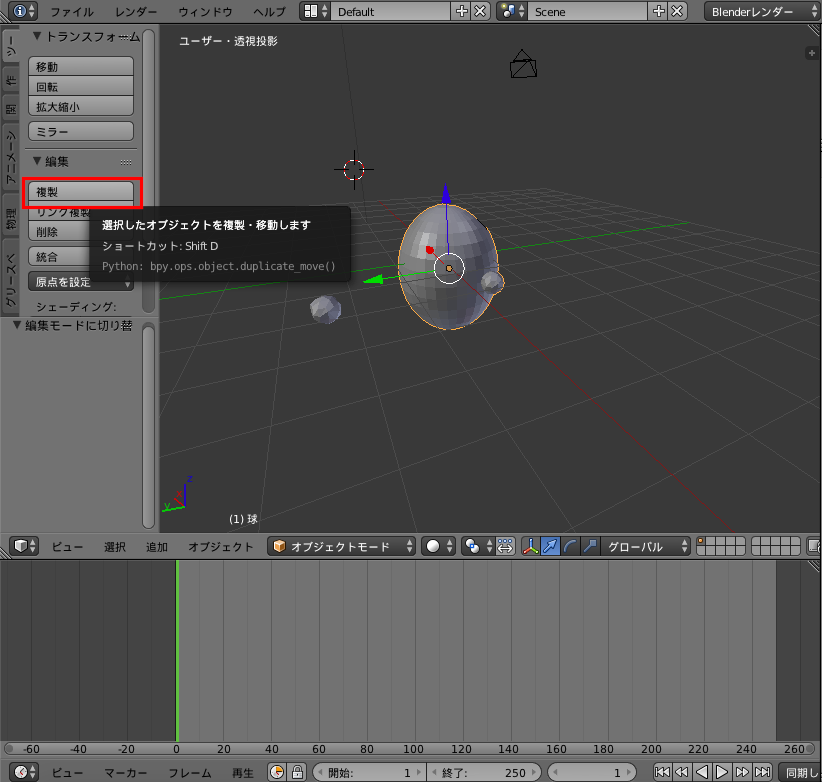 一つは米粒のみ、一つは梅干しのみにしたイネ。
一つは米粒のみ、一つは梅干しのみにしたイネ。
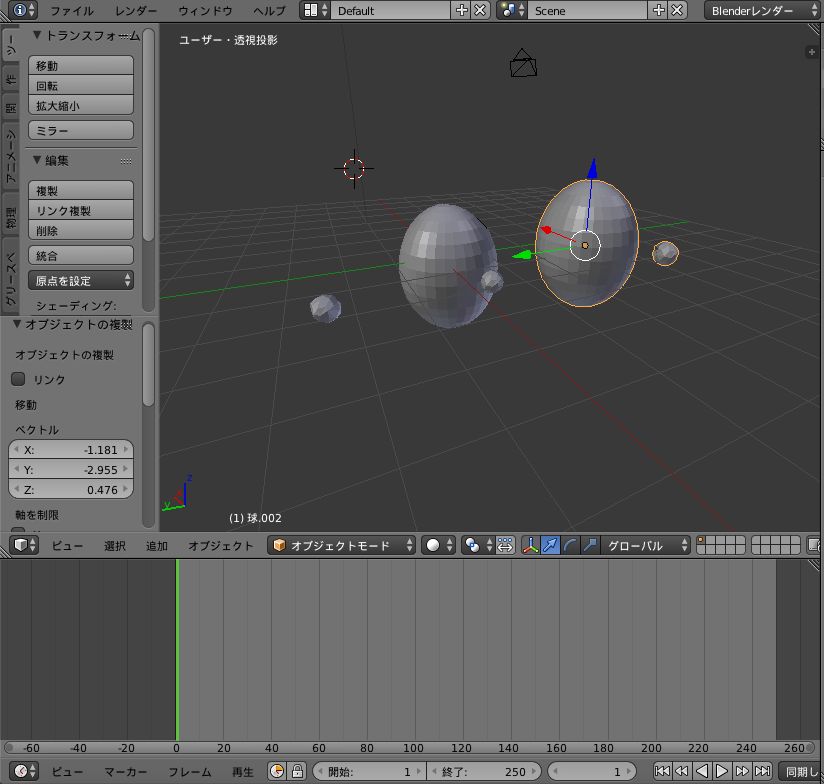 複製したレイヤーをみると「002」って番号が振られているヨネ。
複製したレイヤーをみると「002」って番号が振られているヨネ。
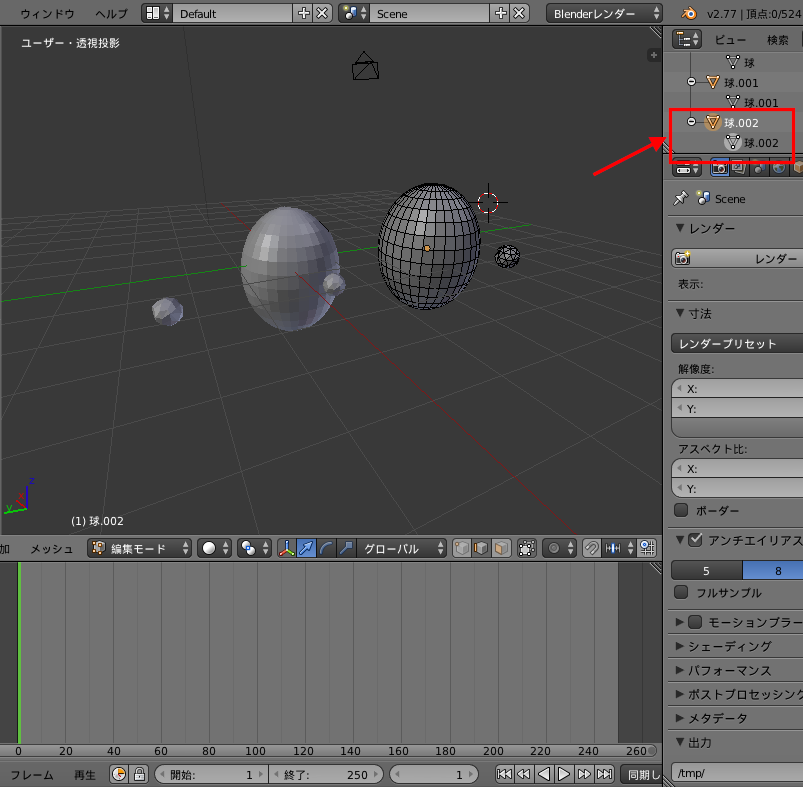 先ほど面より辺の方が選択しやすかったから、もしかしたら頂点選択の方が選択しやすい?
おお!選択できた。
先ほど面より辺の方が選択しやすかったから、もしかしたら頂点選択の方が選択しやすい?
おお!選択できた。
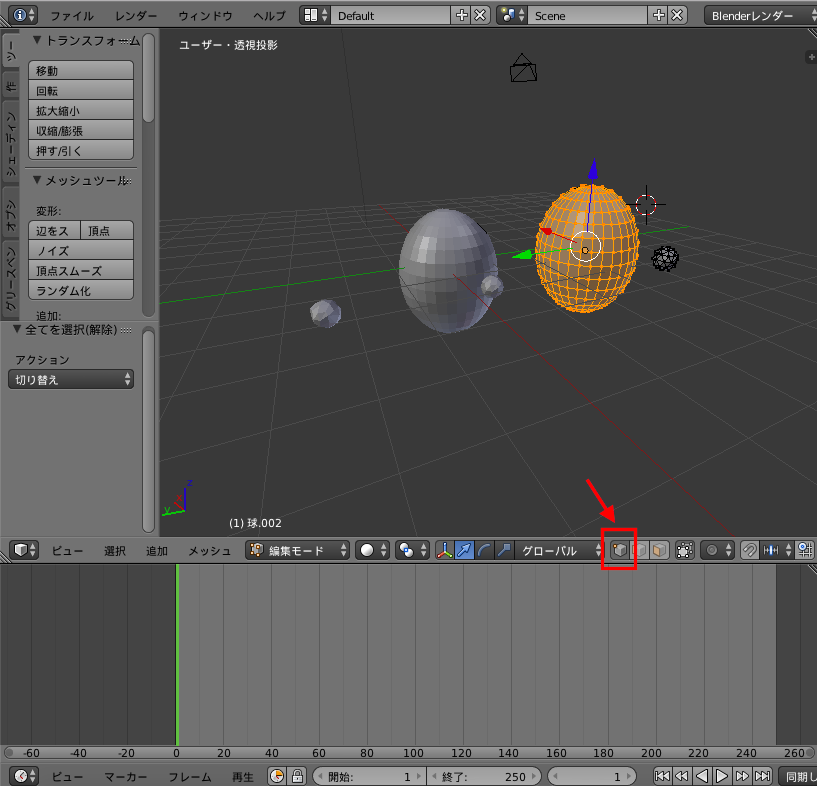 削除の方も頂点削除の方が消しやすい?
削除の方も頂点削除の方が消しやすい?
 おお!消えたヨネ!
おお!消えたヨネ!
 もう一回矩形選択
もう一回矩形選択
 頂点削除!
お、少し残った。
頂点削除!
お、少し残った。
 心なしか先ほどより選択も削除もスムーズな気がするヨネ。
心なしか先ほどより選択も削除もスムーズな気がするヨネ。
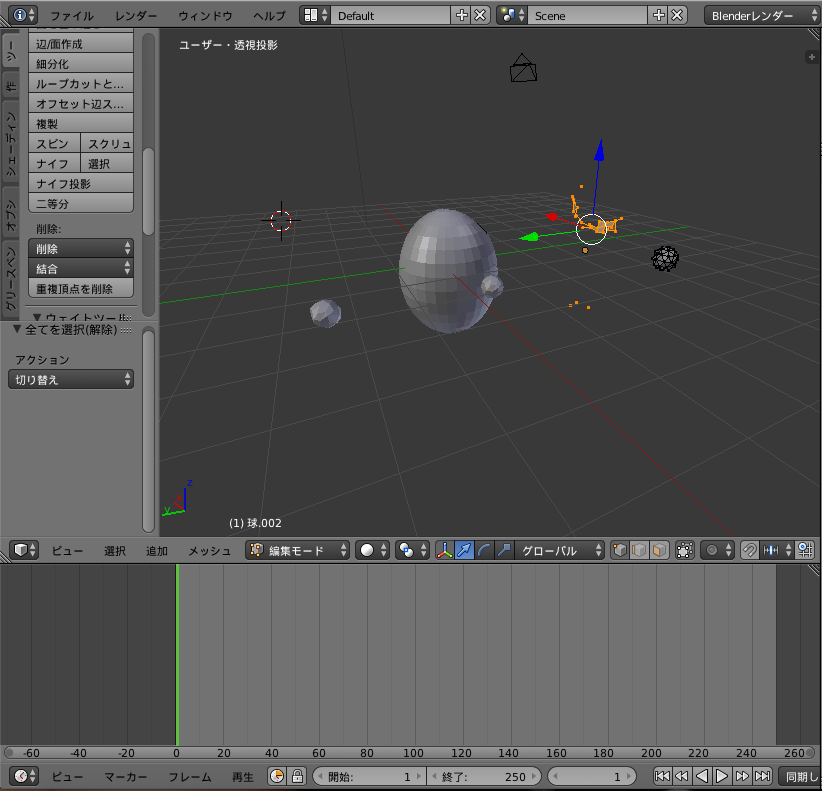 終了ー。
終了ー。
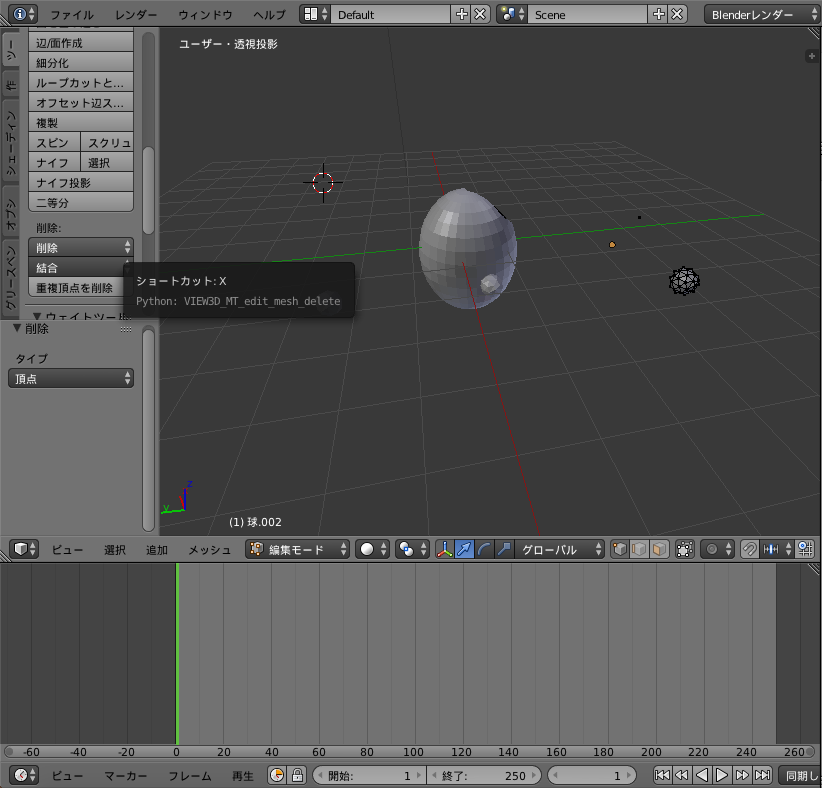 もしや、と思ってさっきのオブジェクトを選択したら…
ナンと!!目には見えなかったけど頂点だけが残っているじゃマイか!!!!
もしや、と思ってさっきのオブジェクトを選択したら…
ナンと!!目には見えなかったけど頂点だけが残っているじゃマイか!!!!
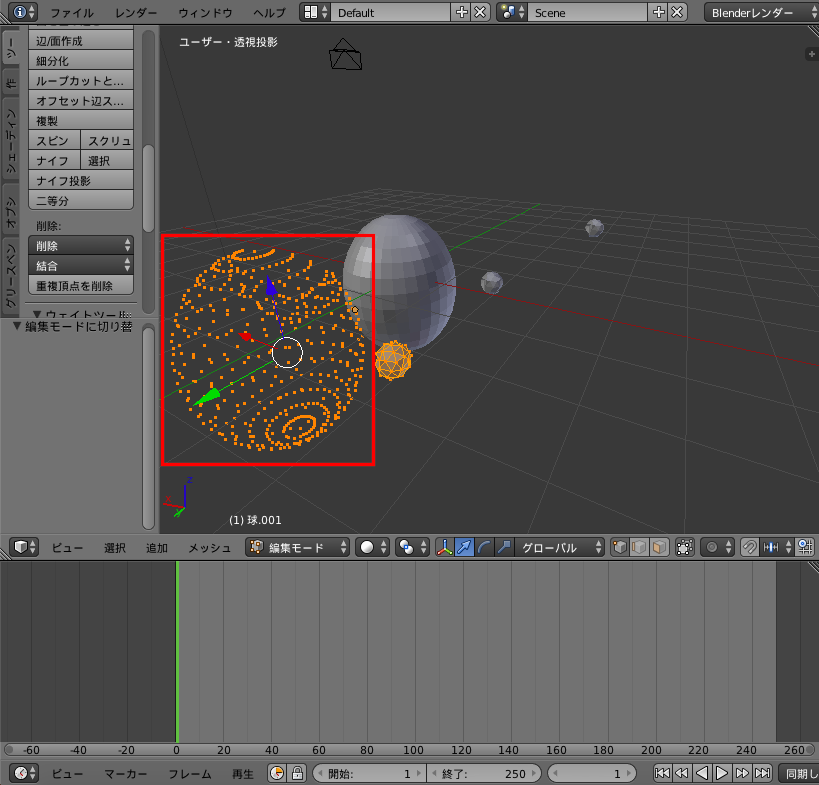 米粒部分だけを矩形選択して…
米粒部分だけを矩形選択して…
 頂点削除!
ああ、少しだけ残っているヨネ。
頂点削除!
ああ、少しだけ残っているヨネ。
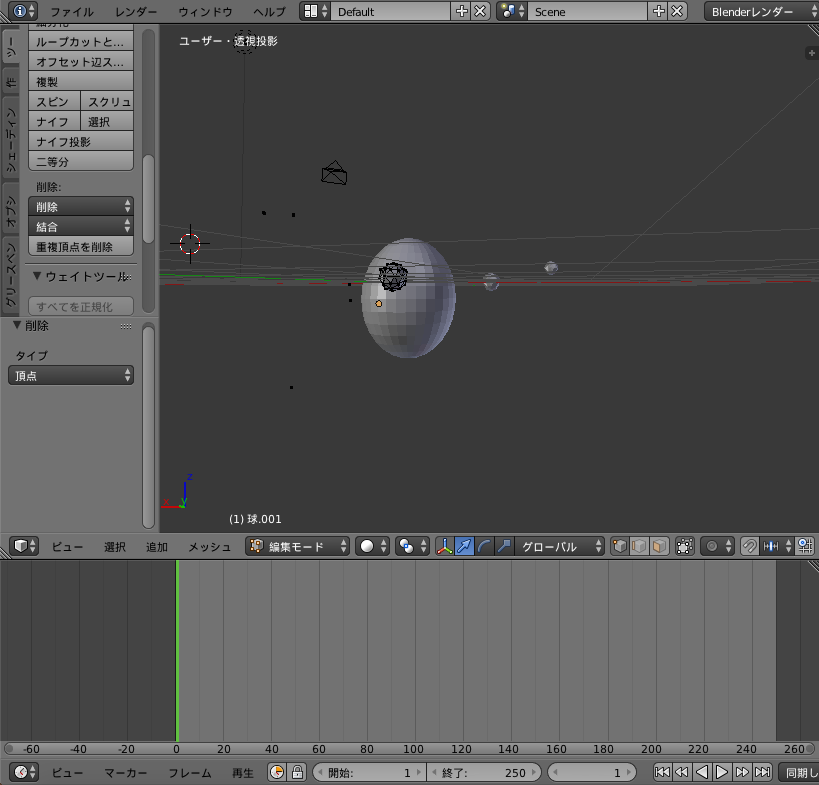 再度選択して…
再度選択して…
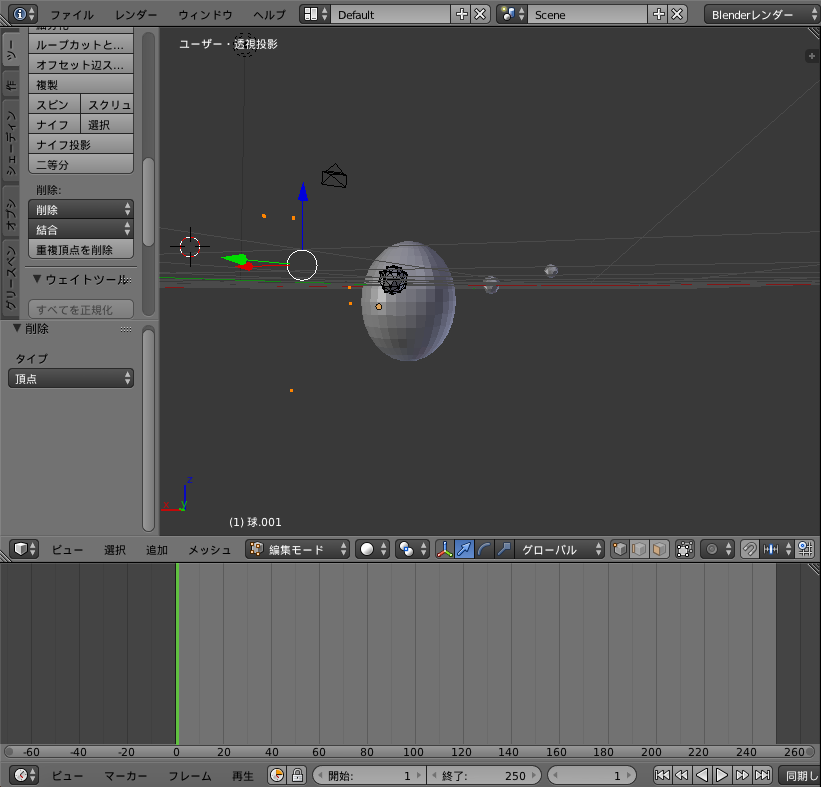 削除!
ふー終わった。
削除!
ふー終わった。
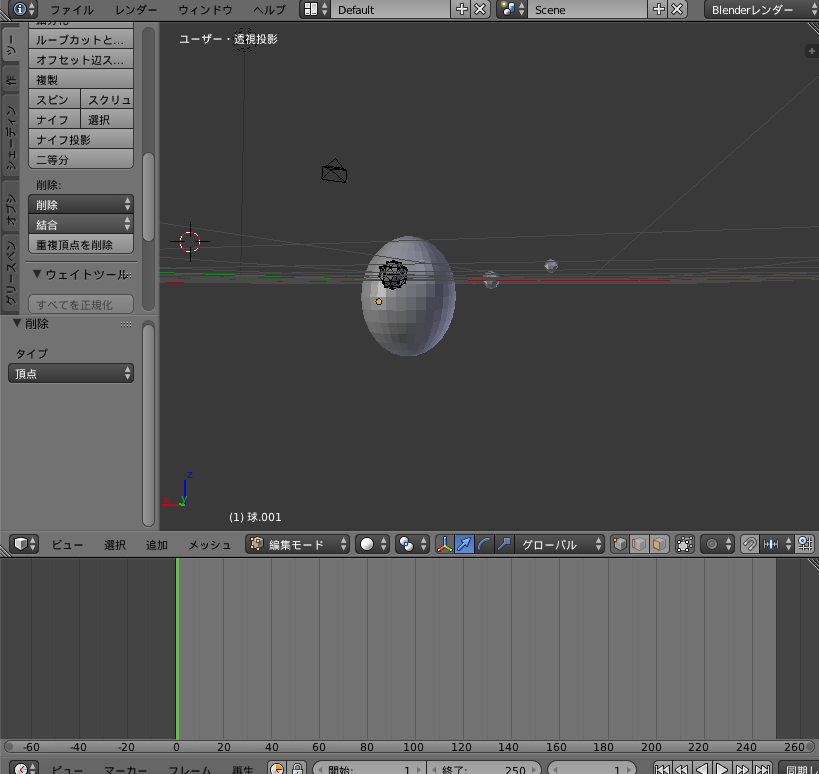 最後は真ん中のオブジェクト
最後は真ん中のオブジェクト
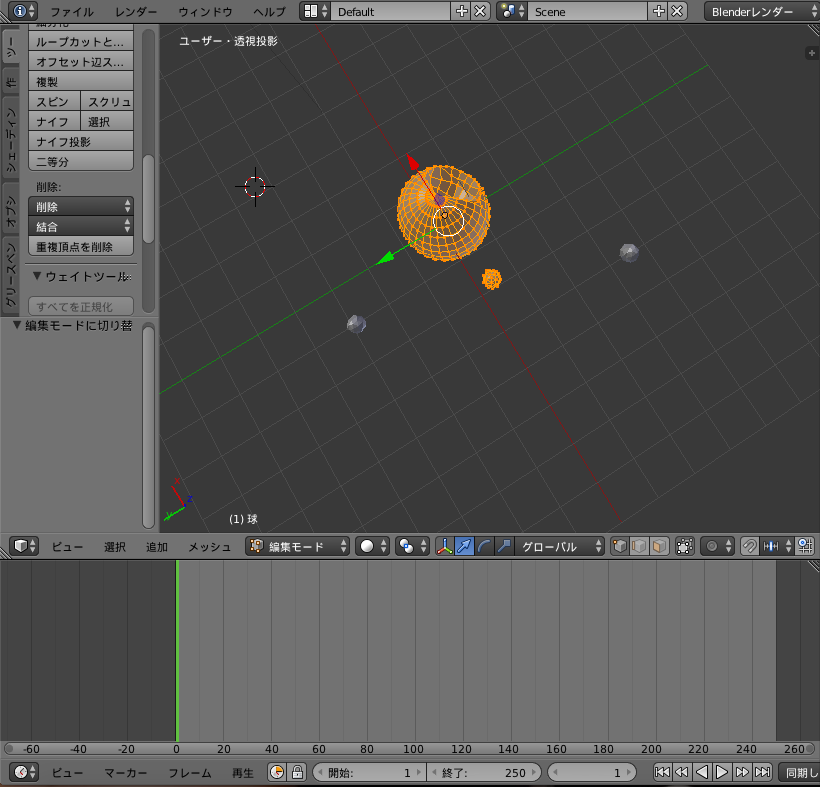 このままでは三つ目になってしまうので梅干しを削除したイネ。
このままでは三つ目になってしまうので梅干しを削除したイネ。
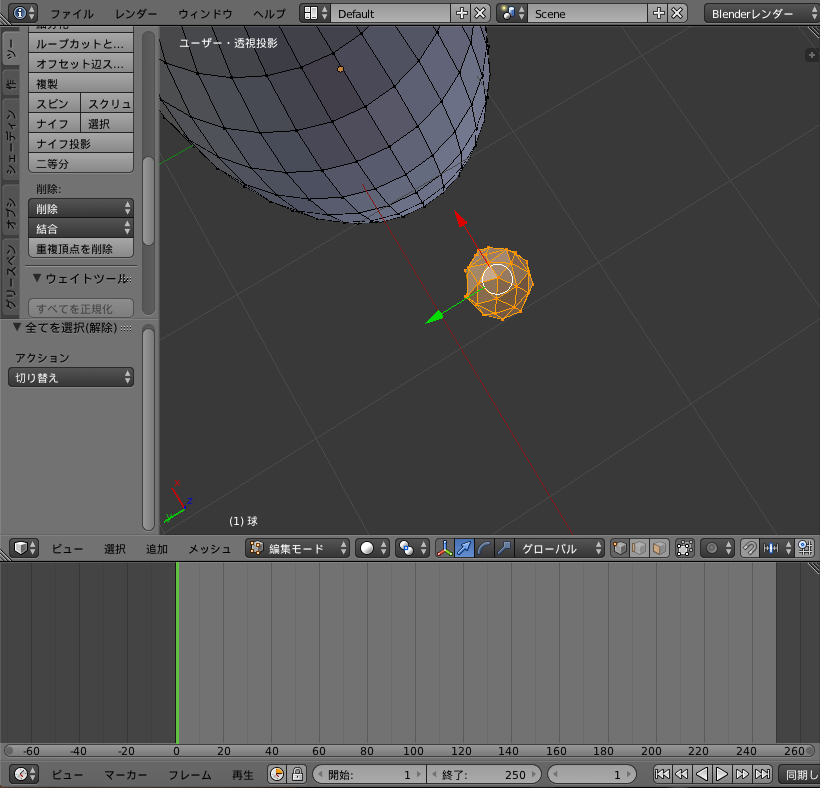 削除!
はいー、例の如く裏面が残るね。
削除!
はいー、例の如く裏面が残るね。
 選択!
選択!
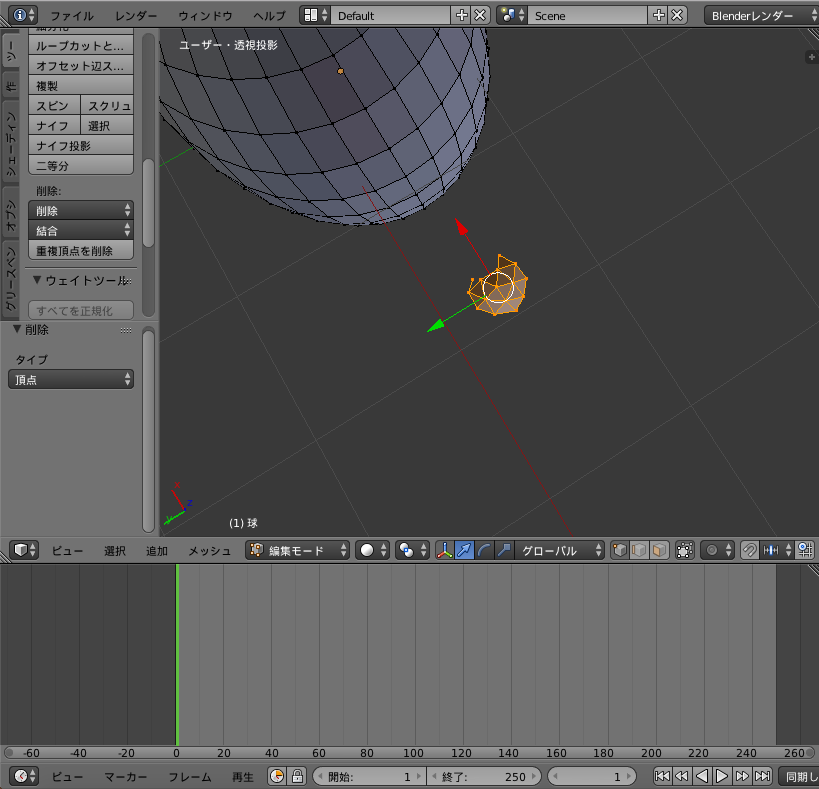 ご馳走様です。スッパ!!
ご馳走様です。スッパ!!
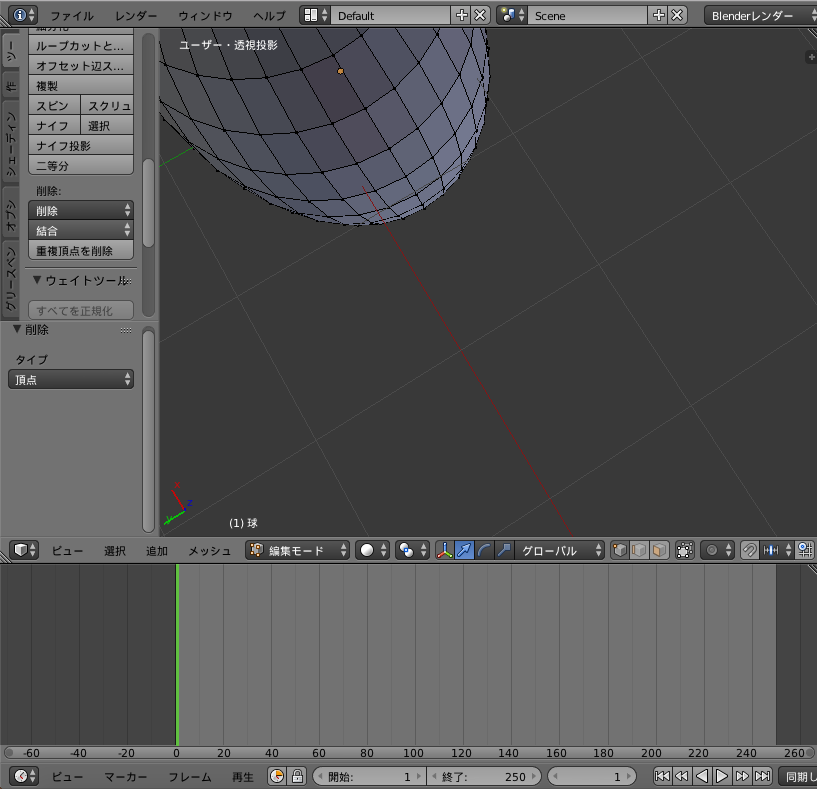 これで米粒と二つの梅干しが全部違うレイヤーになったヨネ。ふー疲れた。
次回からは最初から別レイヤーになる方法でオブジェクトを追加したイネ。どうやるんだろうか。
これで米粒と二つの梅干しが全部違うレイヤーになったヨネ。ふー疲れた。
次回からは最初から別レイヤーになる方法でオブジェクトを追加したイネ。どうやるんだろうか。
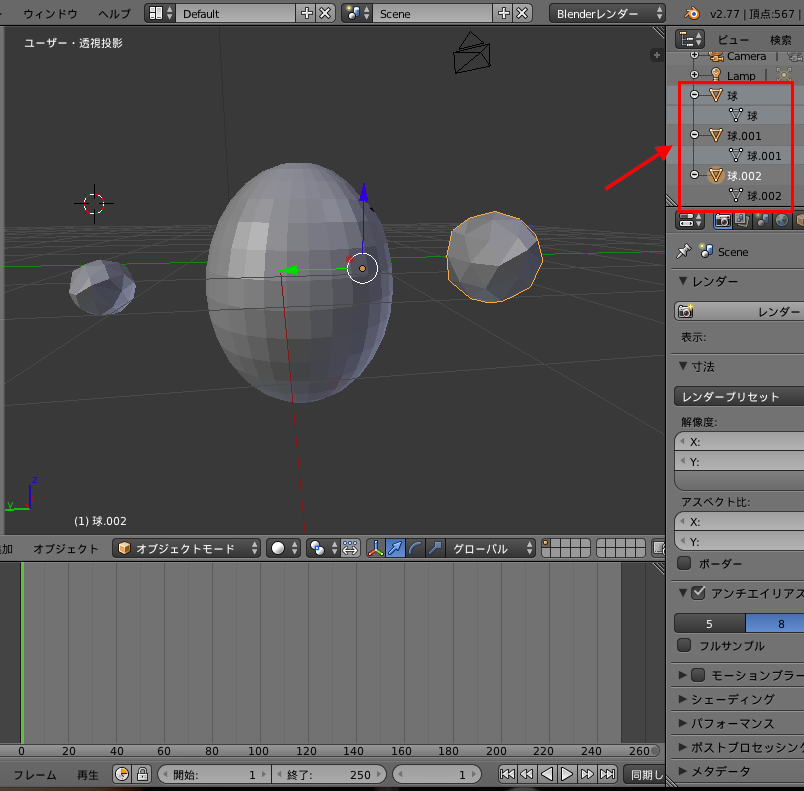 今回はここまで。次回は顔に梅干しを埋め込みたいと思う。
なお、ワタシの顔は他にノリのパーツもあります。
それでは皆さん、マイなら!
今回はここまで。次回は顔に梅干しを埋め込みたいと思う。
なお、ワタシの顔は他にノリのパーツもあります。
それでは皆さん、マイなら! -
第18話:梅干し、漬けました。
2016年12月25日
皆さんコメにちは! いやはや、師走ですヨネー。 今年の敵は今年の内に、という感じでワタシも正義の活動が忙しく、なかなか3D化を進められない有り様。ほんと、ゴメんなさい。 さて、前回はワタシの頭部の胚芽部分を精米したヨネ。 今回からは顔のパーツを作っていきたいと思う。 まずはワタシの目の部分。視点を移動したいヨネ
ワタシの目は梅干しでできているんだヨネ。 ということで、球を一つ追加したいと思う。右パネルの「作成」を見てみると、球は「UV球」と「ICO球」の2種類ある。 UV球ってのはワタシの頭部を作る時に使ったヨネ。なめらかな球になるかと思い。でも、今回はこの水平な面が梅干しのボコボコ感に向かないように思える。今回は6角形の面の「ICO球」で行こう(ICO)と思う。 ICO球をクリックしたところ…
うわっ!デカ!
ナンだこれ?
ICO球をクリックしたところ…
うわっ!デカ!
ナンだこれ?
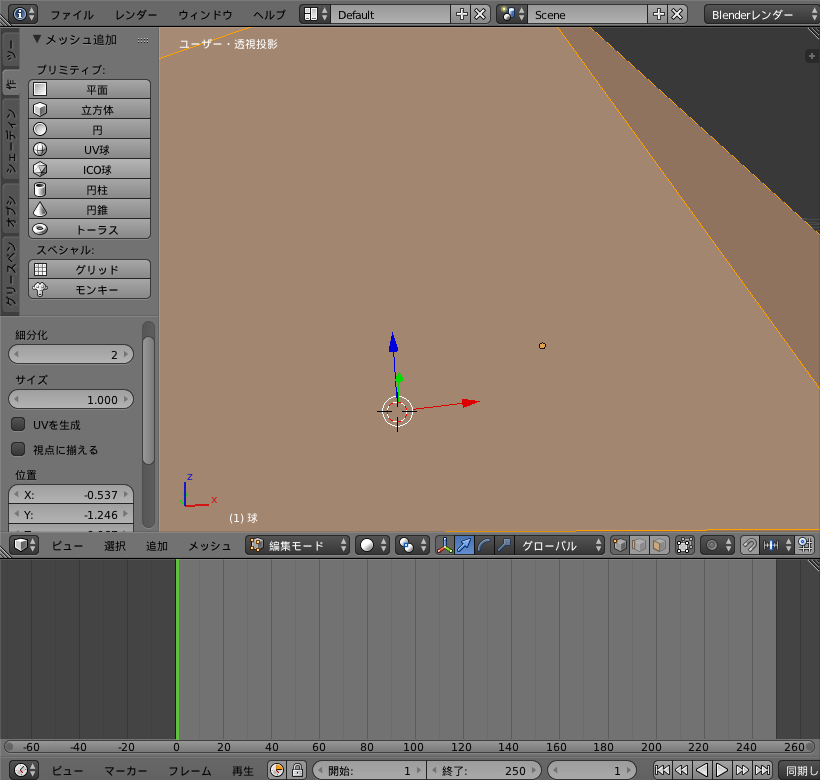 ズームアウトしてみると、あー、球だ球だ。
大きすぎナンだな。
ズームアウトしてみると、あー、球だ球だ。
大きすぎナンだな。
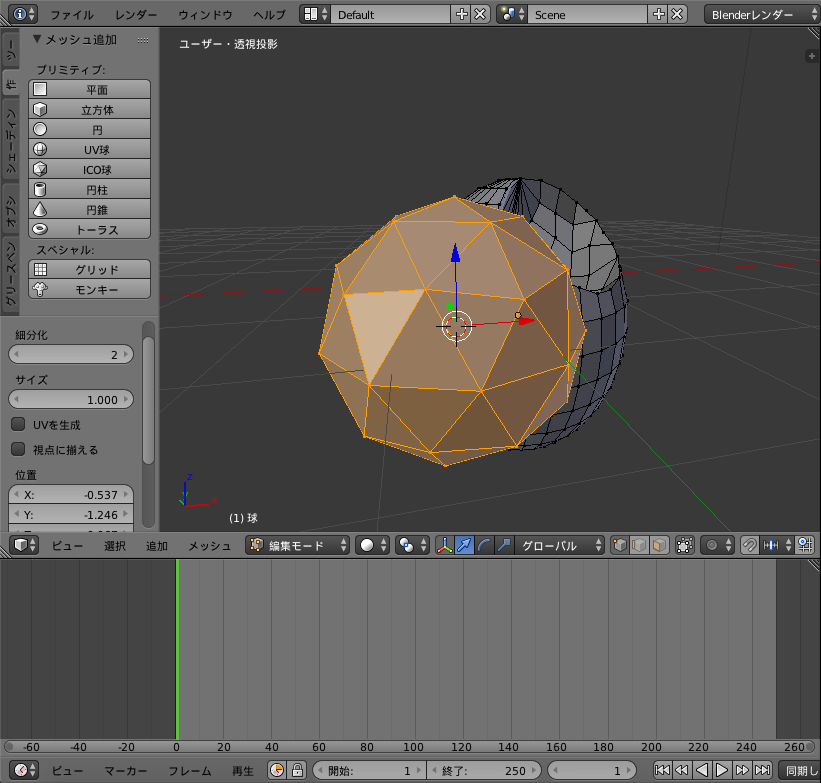 「ツール」の「縮小」で縮小。うん、ワタシの目はこのくらいの大きさカマ。
「ツール」の「縮小」で縮小。うん、ワタシの目はこのくらいの大きさカマ。
 視点を変えたときにワタシの頭で隠れて作業がしにくそうなので「移動」で頭部から少し離す。
視点を変えたときにワタシの頭で隠れて作業がしにくそうなので「移動」で頭部から少し離す。
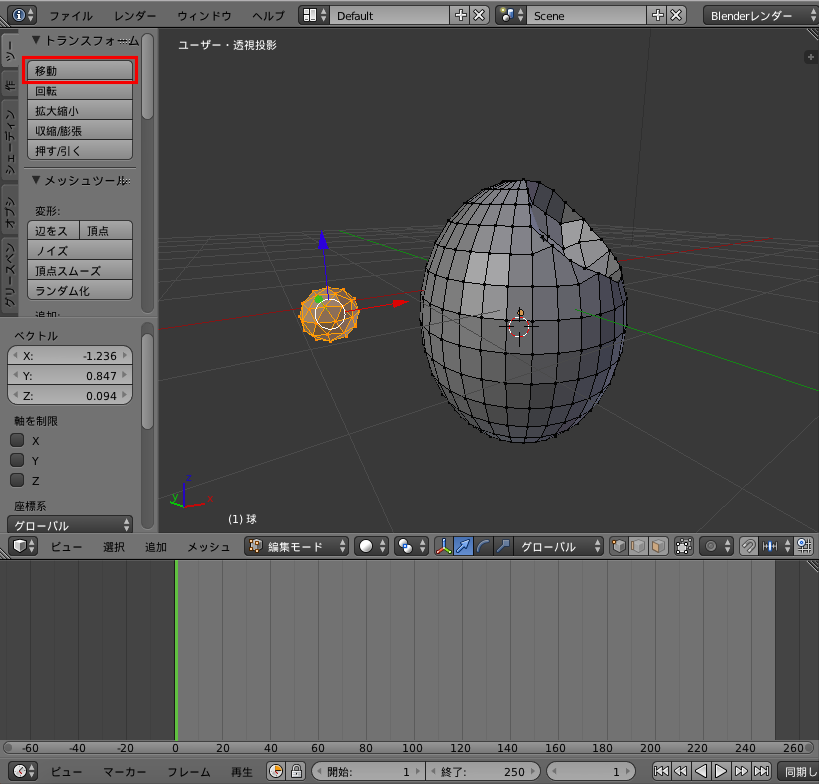 さー作業開始!とズームインすると…
うーむ、視点がXYZの中心を基準にしているので、中央にある米粒に寄っていって、梅干しが画面の端に見切れてしまうヨネ。
さー作業開始!とズームインすると…
うーむ、視点がXYZの中心を基準にしているので、中央にある米粒に寄っていって、梅干しが画面の端に見切れてしまうヨネ。
 下パネルの「ビュー」の中に「視点の操作」ってのがあるぞ。操作したい操作したい!
どうやら視点の移動はCtrlを押したまま番号を押すといいみたイネ。
下パネルの「ビュー」の中に「視点の操作」ってのがあるぞ。操作したい操作したい!
どうやら視点の移動はCtrlを押したまま番号を押すといいみたイネ。
 今の視点では梅干しが米粒の左側にあるので「左に移動(Ctrl+4)」をやってみると、何回か4を打つうちに梅干しがだいたい中心にきたヨネ!!
今の視点では梅干しが米粒の左側にあるので「左に移動(Ctrl+4)」をやってみると、何回か4を打つうちに梅干しがだいたい中心にきたヨネ!!
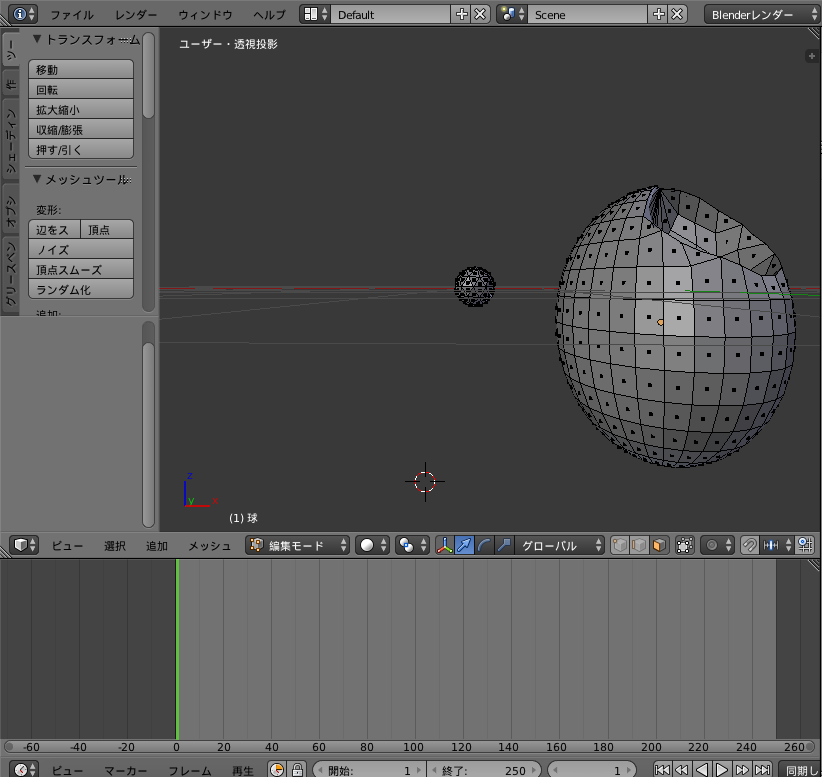 再びズームイン。うん、作業しやすそうだヨネ!
こうしてみるとICO球も美しいキレイな球だな。でも今回の目的は梅干し。梅干しのボコボコ感を再現したいんだヨネ。
再びズームイン。うん、作業しやすそうだヨネ!
こうしてみるとICO球も美しいキレイな球だな。でも今回の目的は梅干し。梅干しのボコボコ感を再現したいんだヨネ。
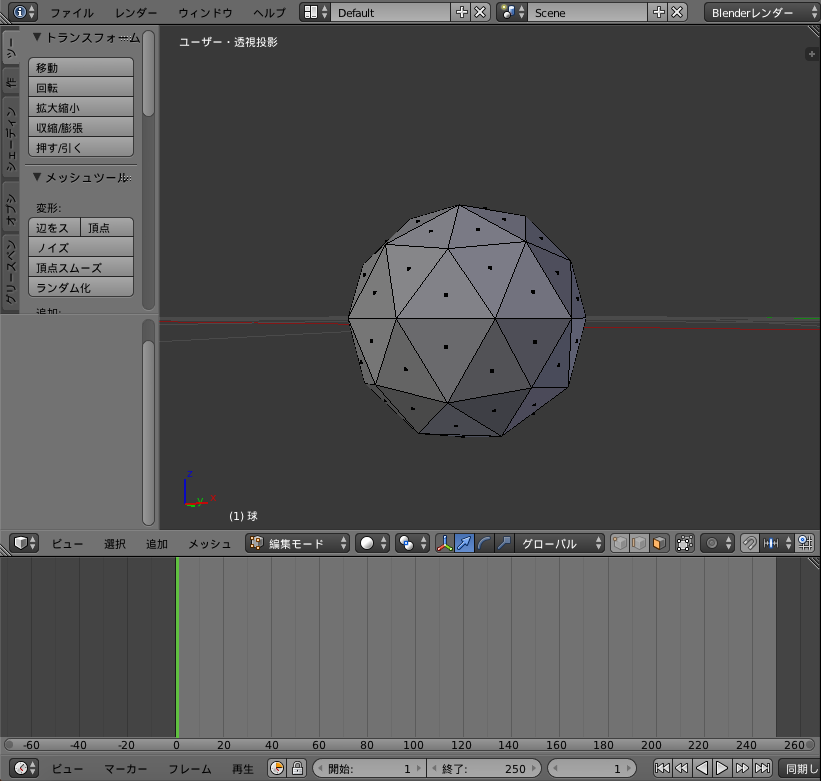
ボッコボコにしてやりたいんだヨネ
下パネルを「面選択」にしてひとまず一つの面を選択してみる。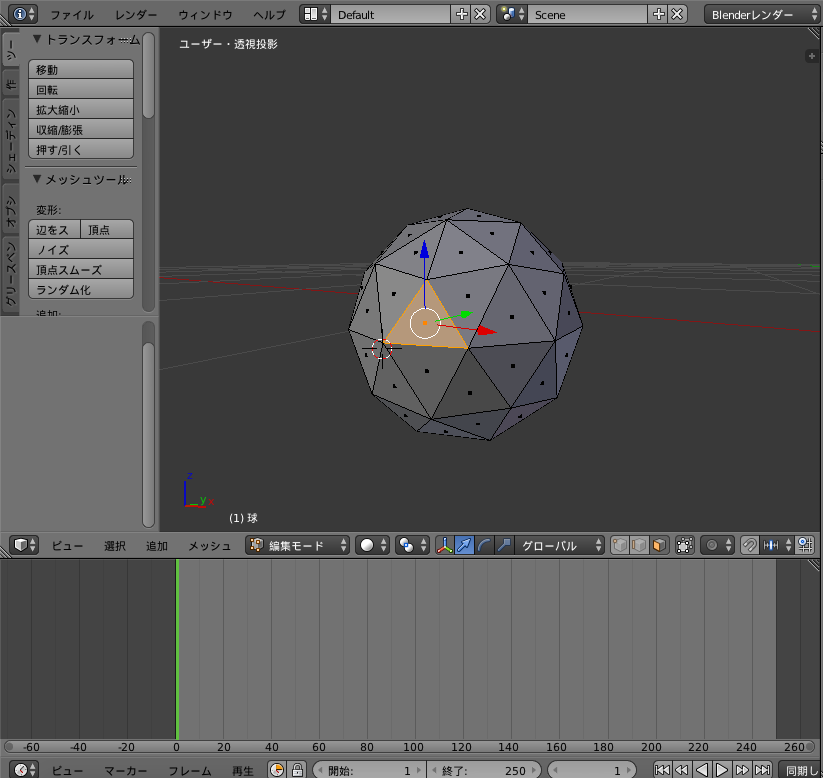 梅干しのボコボコ感を出すためにまず何が必要だろう。
正三角形の集合体なのが気になるので「ツール」の「回転」をしてみる。
お、周りの三角形が歪んだヨネ!
梅干しのボコボコ感を出すためにまず何が必要だろう。
正三角形の集合体なのが気になるので「ツール」の「回転」をしてみる。
お、周りの三角形が歪んだヨネ!
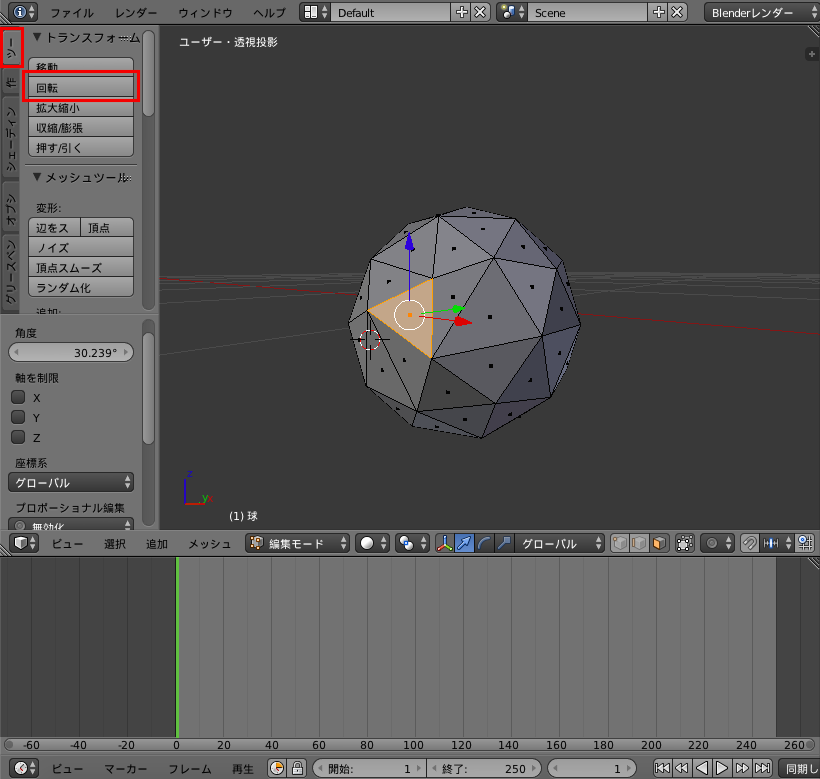 その下の「拡大縮小」「収縮膨張」「押す引く」あたりをちょいちょいいじって微調整。
その下の「拡大縮小」「収縮膨張」「押す引く」あたりをちょいちょいいじって微調整。
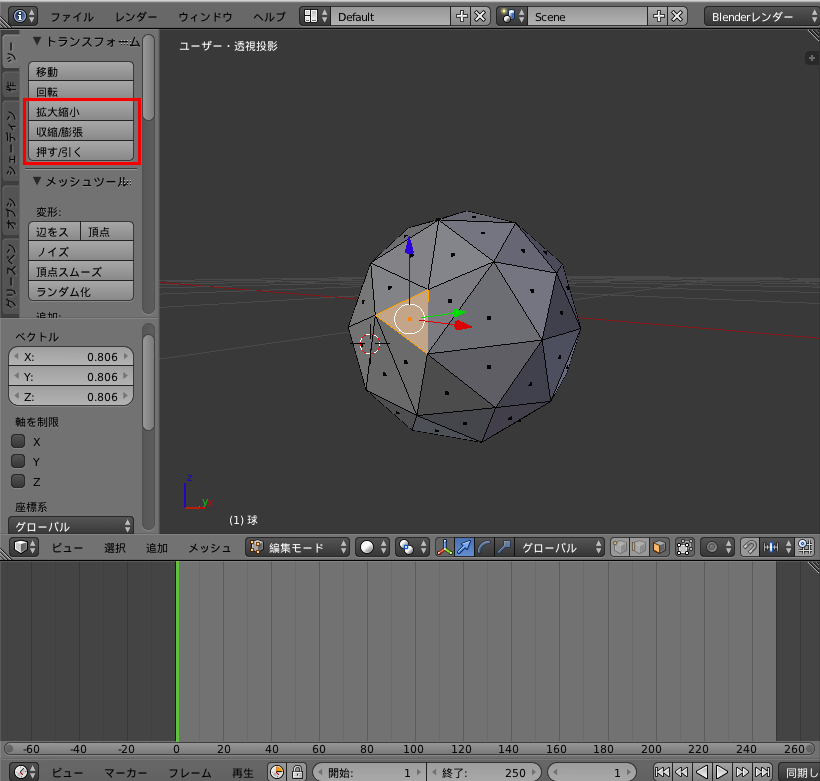 いったん選択解除。
いったん選択解除。
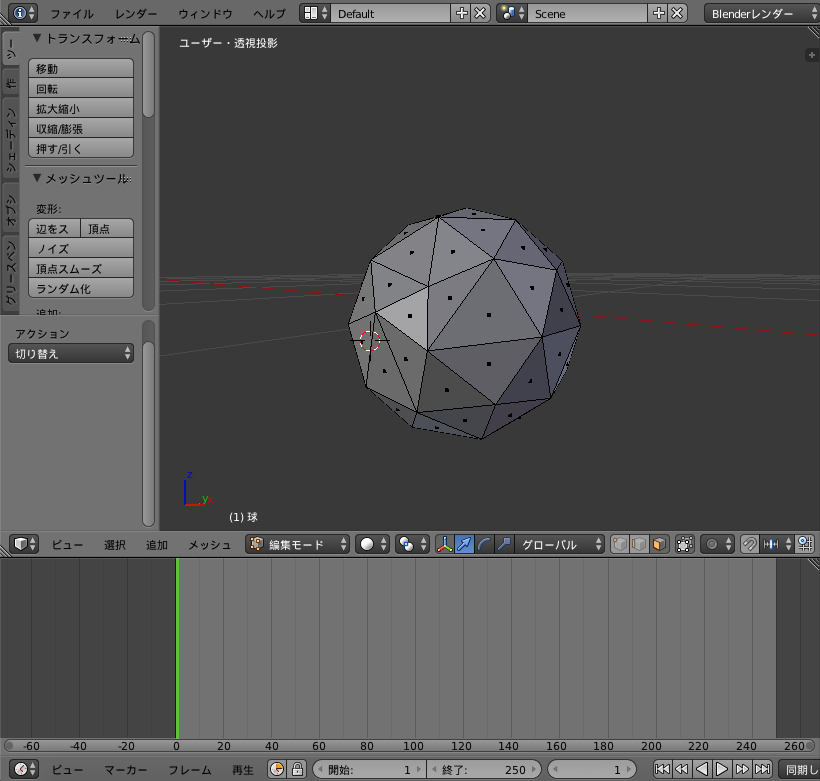 別の面を選択。
別の面を選択。
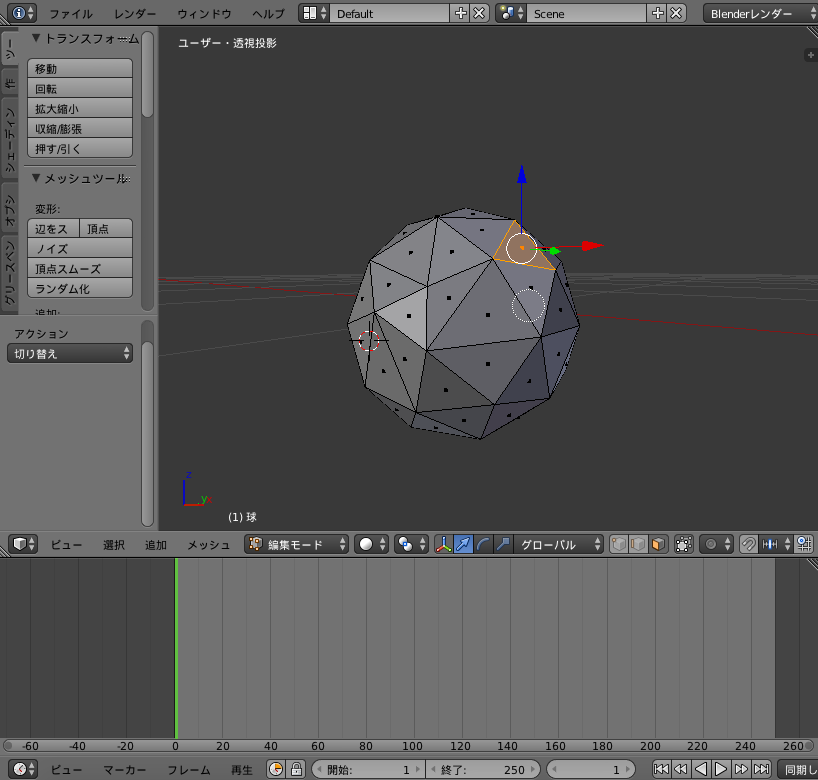 今度は面の位置自体も動かしてみようか。「移動」で。
今度は面の位置自体も動かしてみようか。「移動」で。
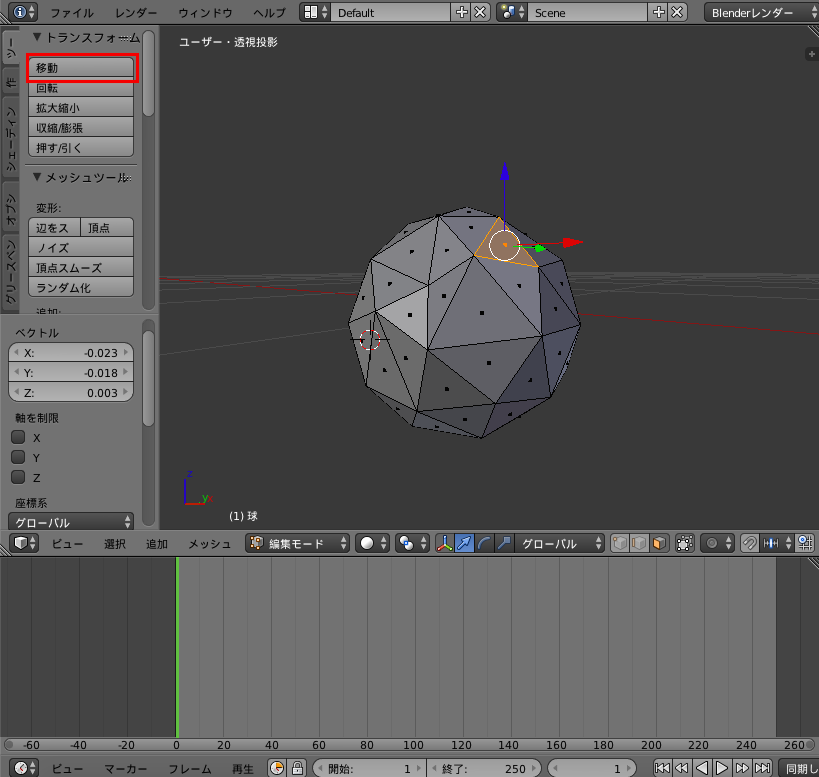 また「回転」で歪める。
また「回転」で歪める。
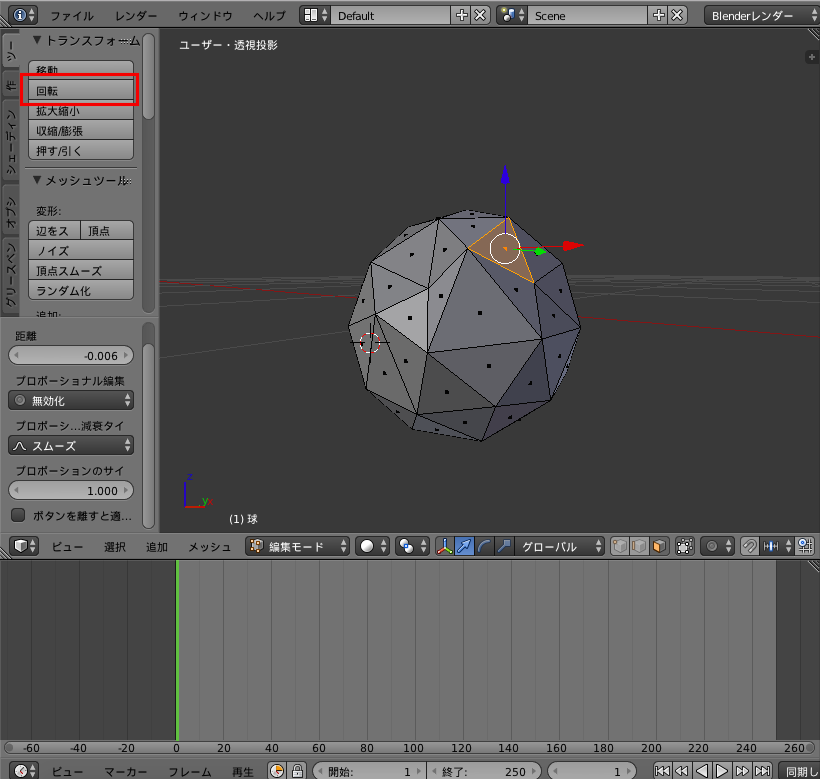 クルリと視点を替えて、裏面を見てみる。
クルリと視点を替えて、裏面を見てみる。
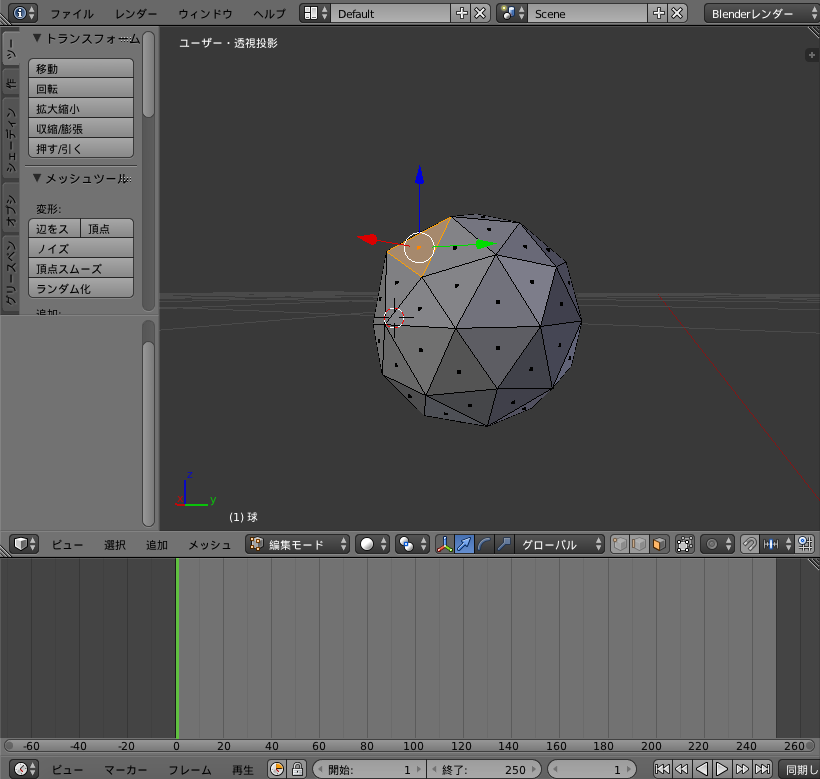 選択解除。
選択解除。
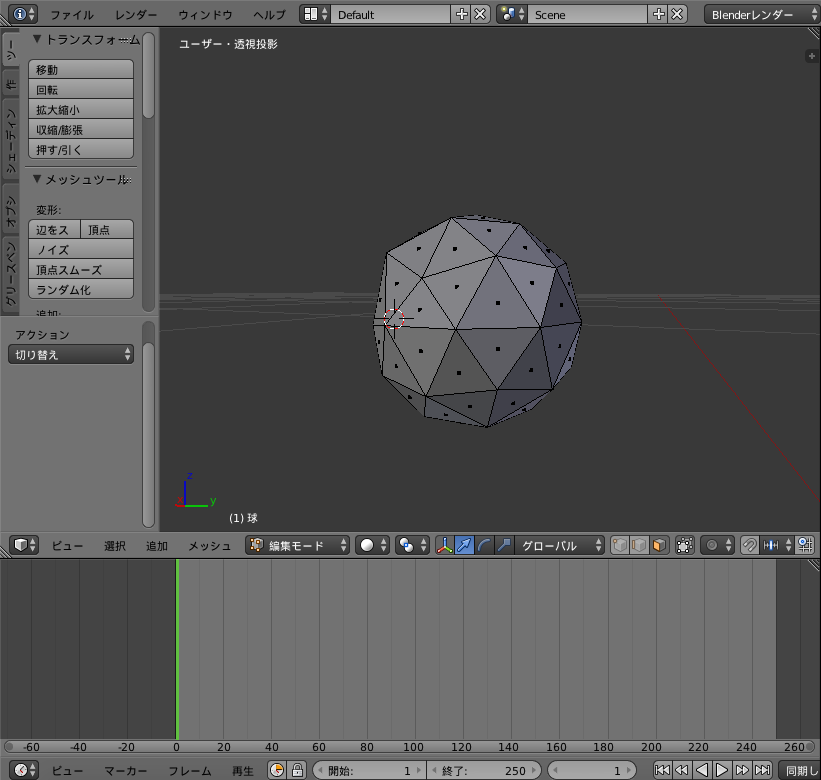 今度はここら辺の面を選択してみよう。
今度はここら辺の面を選択してみよう。
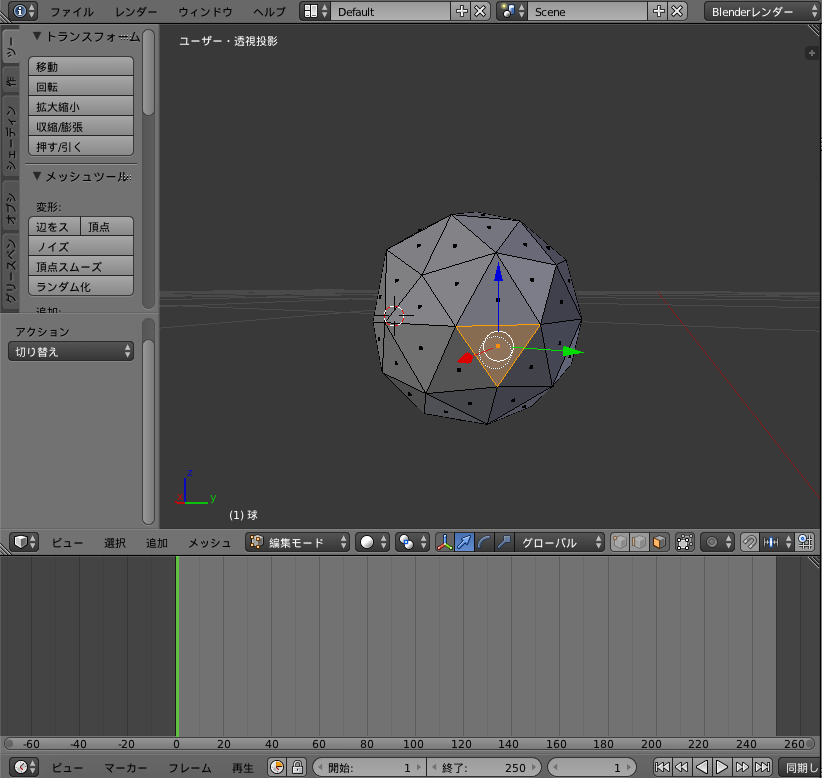 下側に移動。
下側に移動。
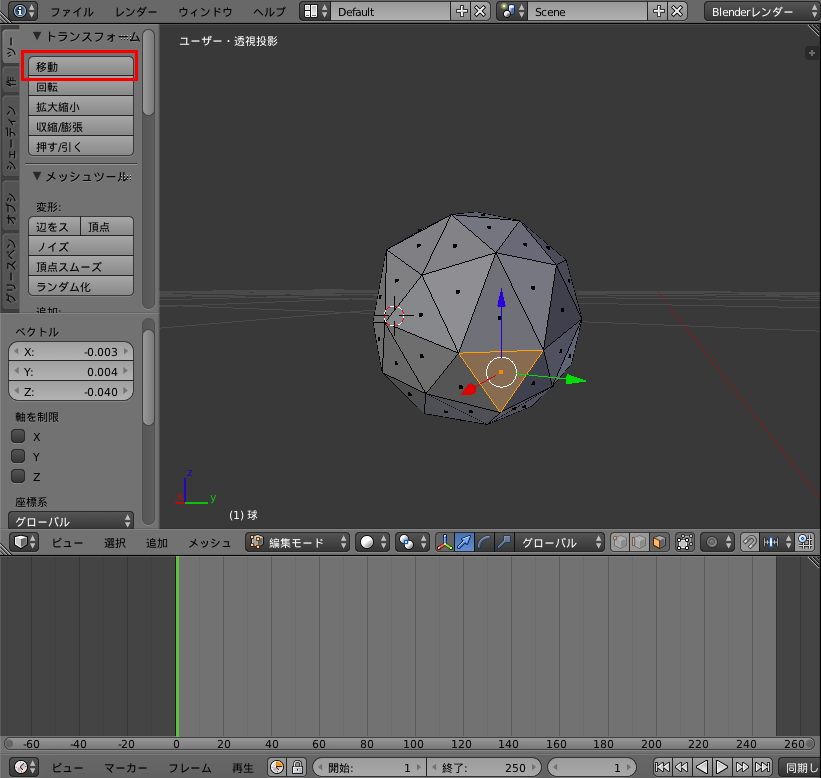 そしてネジリと回転。
そしてネジリと回転。
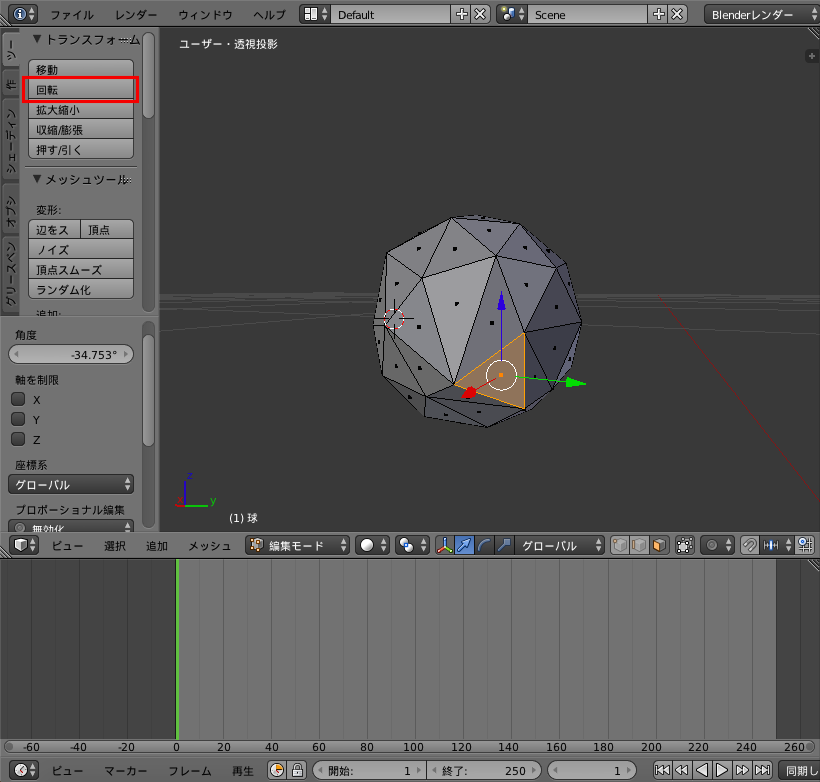 押したり引っ込めたり、縮めたり、微調整。
押したり引っ込めたり、縮めたり、微調整。
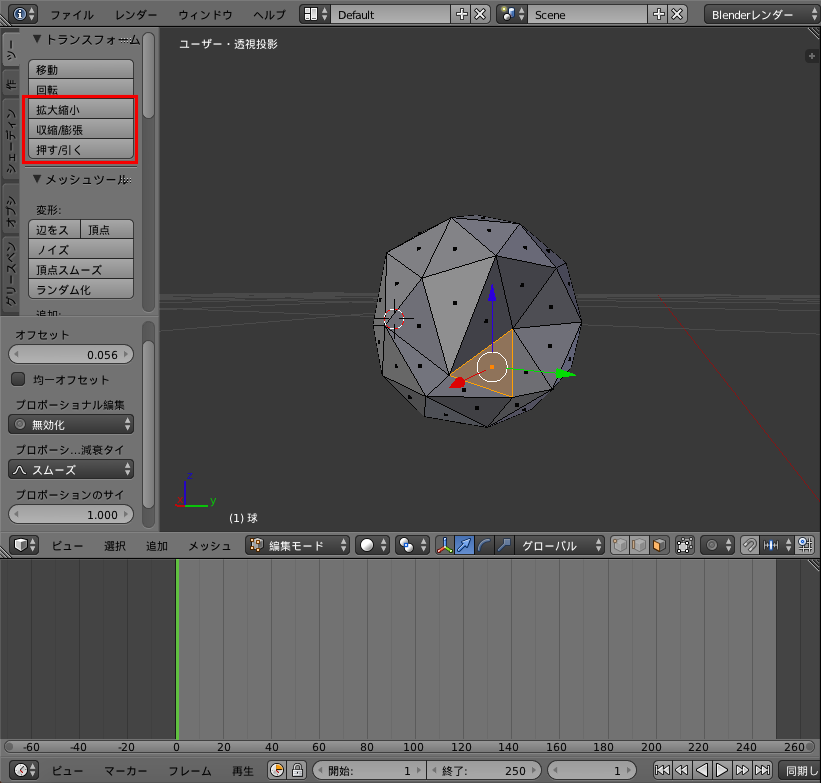 この繰り返しでいける感じカマ?
この繰り返しでいける感じカマ?
だんだん酸っぱそうになってきたヨネ!
もう少し視点を右側に変えてみる。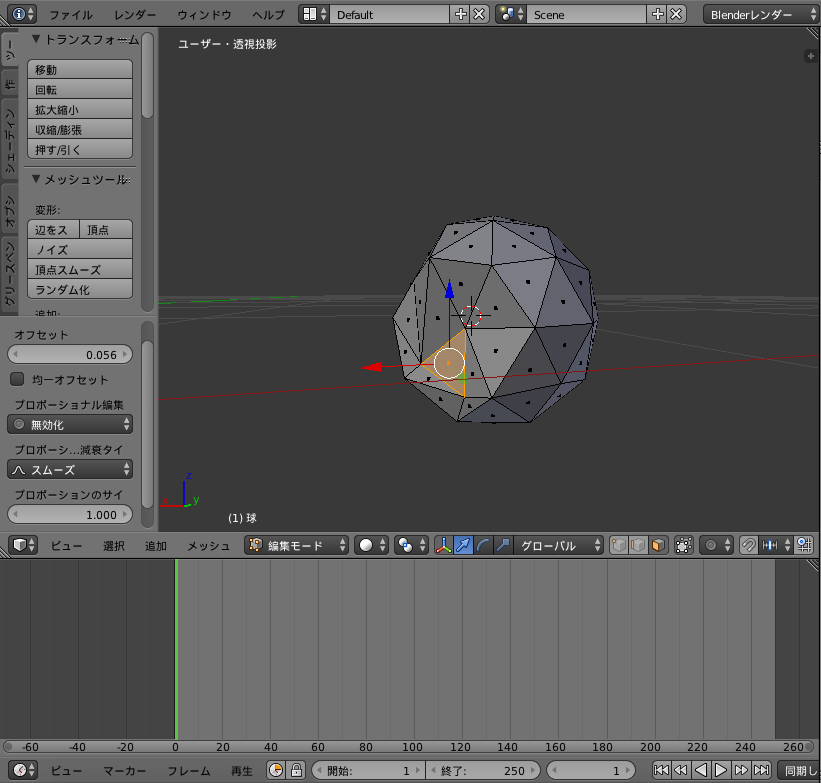 今度はすぐ近くの面を選んでみる。
今度はすぐ近くの面を選んでみる。
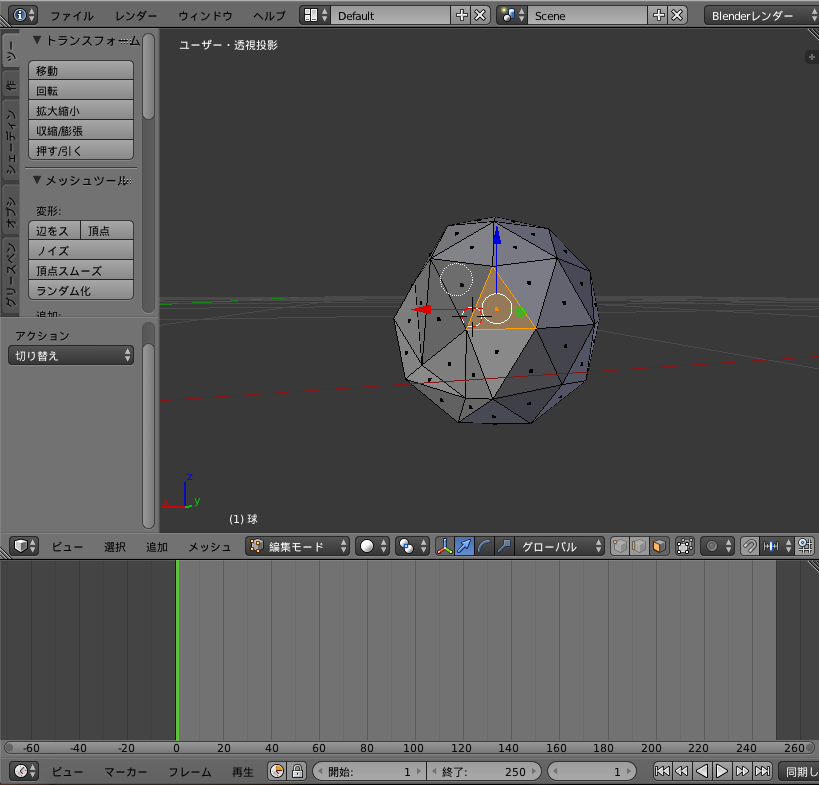 移動して…
移動して…
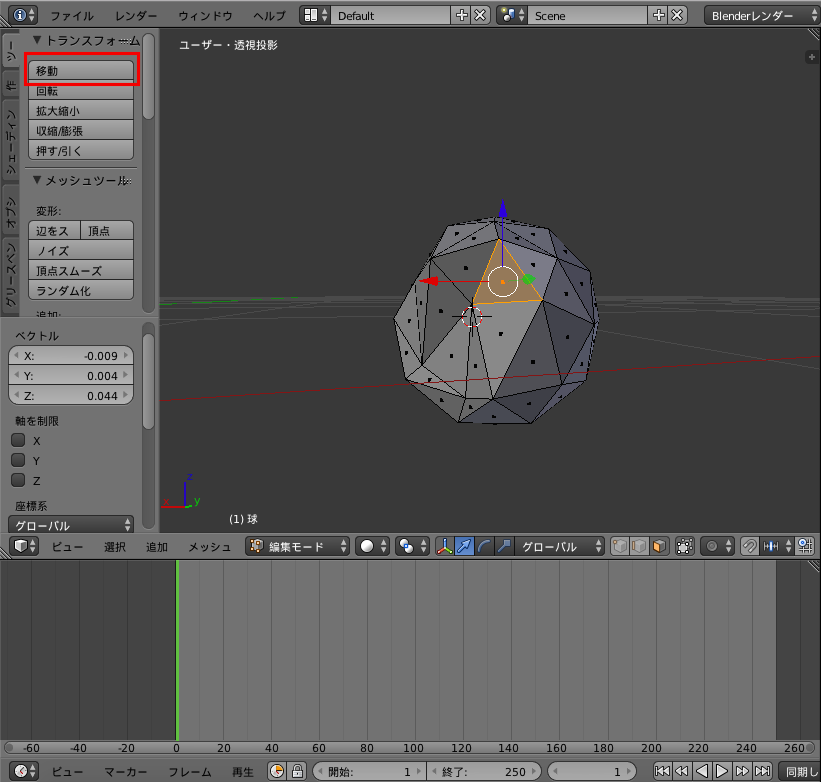 ひねったり微調整だヨネ。
ひねったり微調整だヨネ。
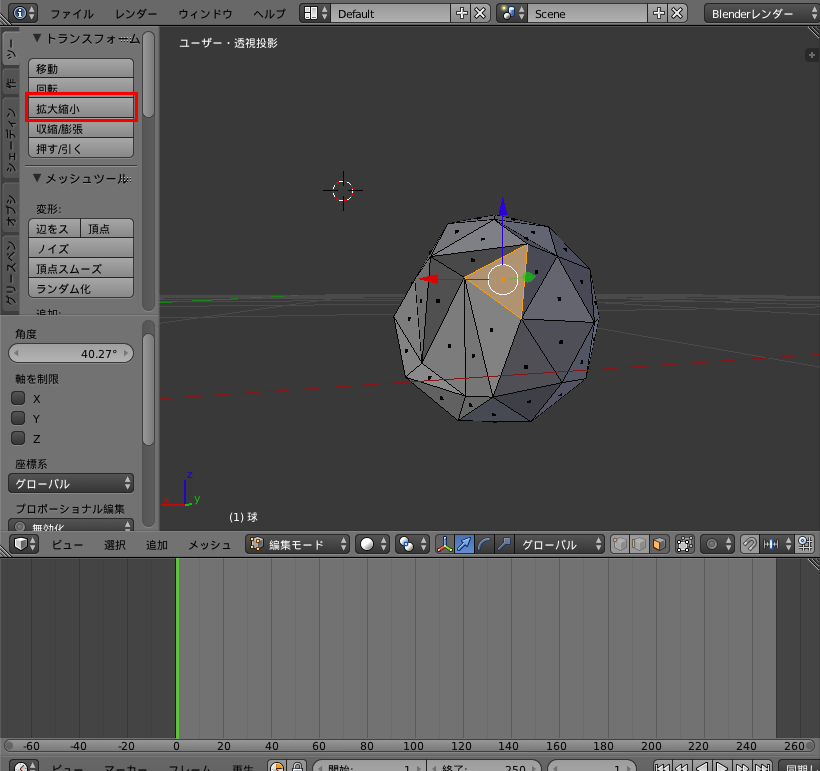 ちょっと視点をまた左に戻してみると…
ちょっと視点をまた左に戻してみると…
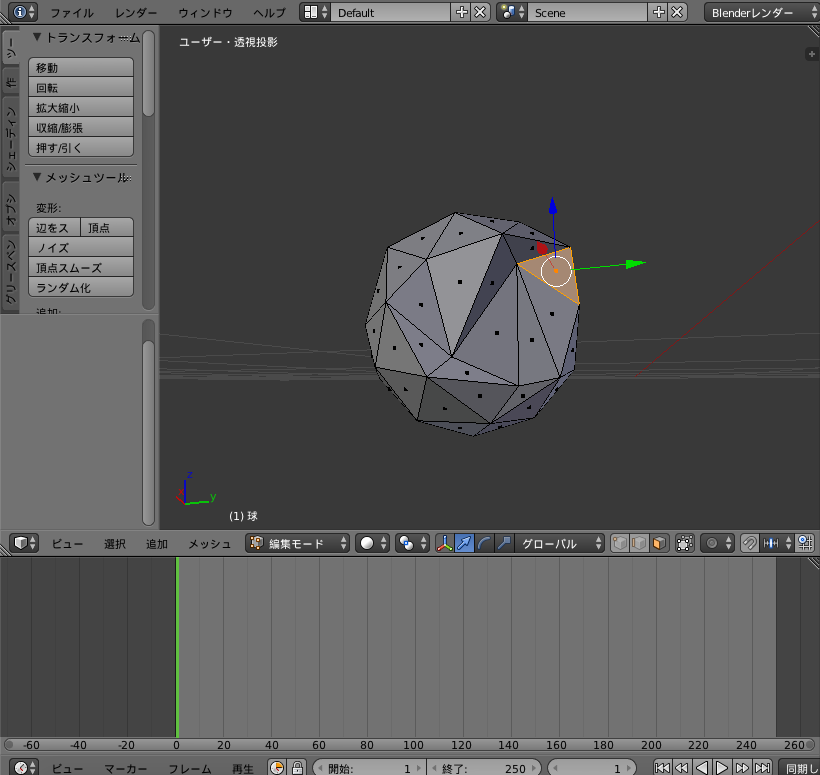 この面の付近が偏ってるカマ。
この面の付近が偏ってるカマ。
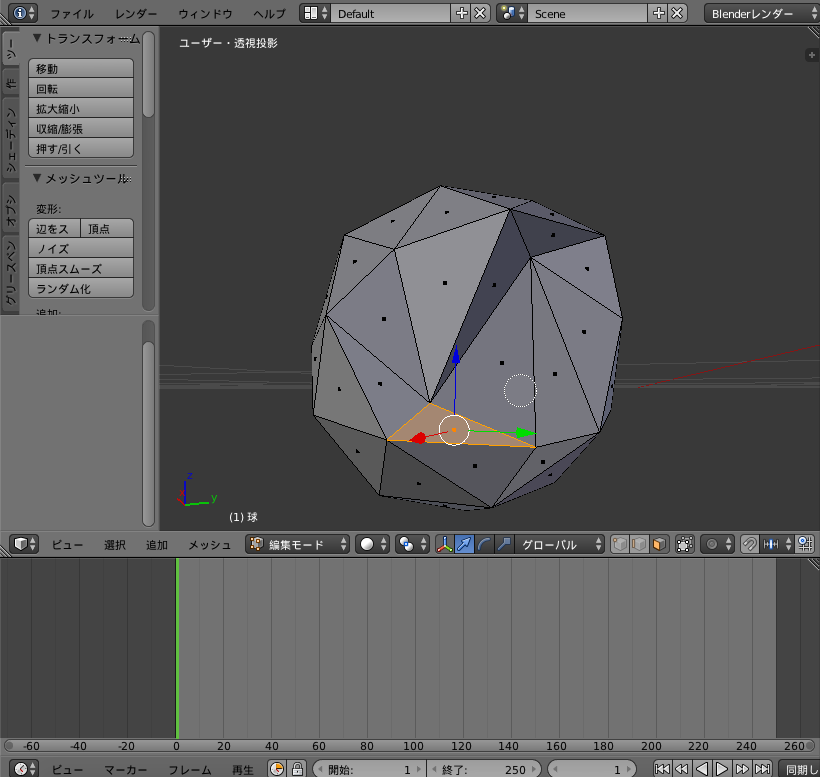 ちょっと上に移動して…
ちょっと上に移動して…
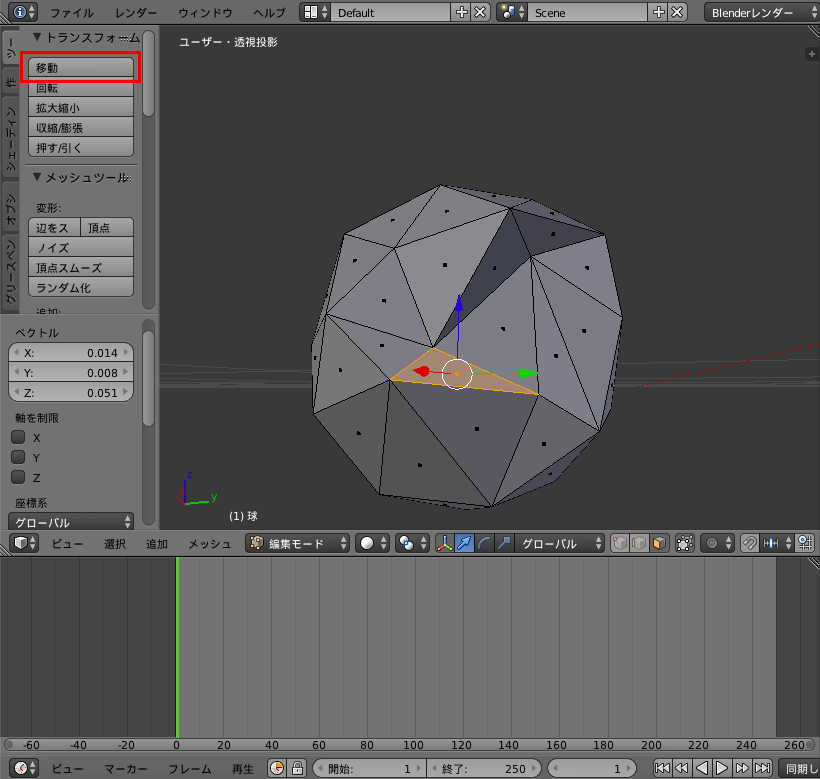 ひねって…
ひねって…
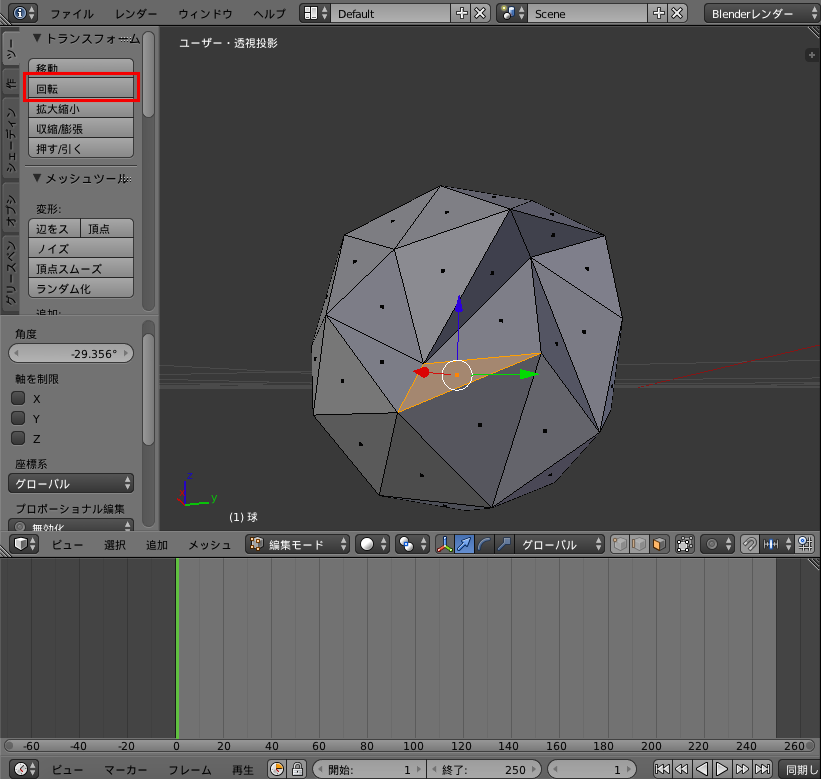 もうちょい上カマ?
うん、梅干しっぽくなってきたヨネ。
もうちょい上カマ?
うん、梅干しっぽくなってきたヨネ。
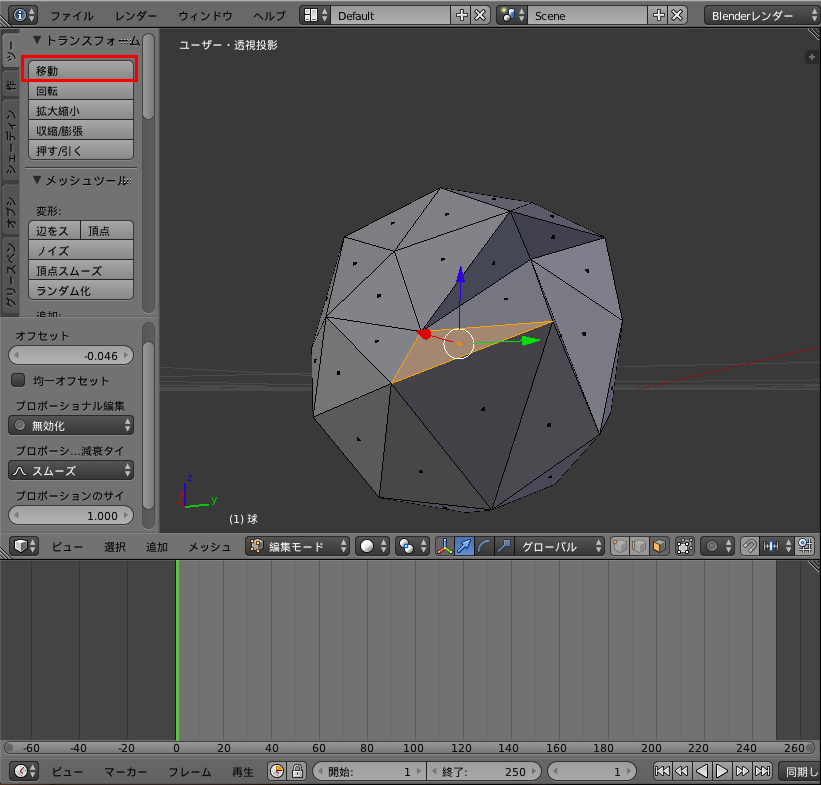 視点を変えてみるとまだ手付かずのキレイな正三角形を発見!
視点を変えてみるとまだ手付かずのキレイな正三角形を発見!
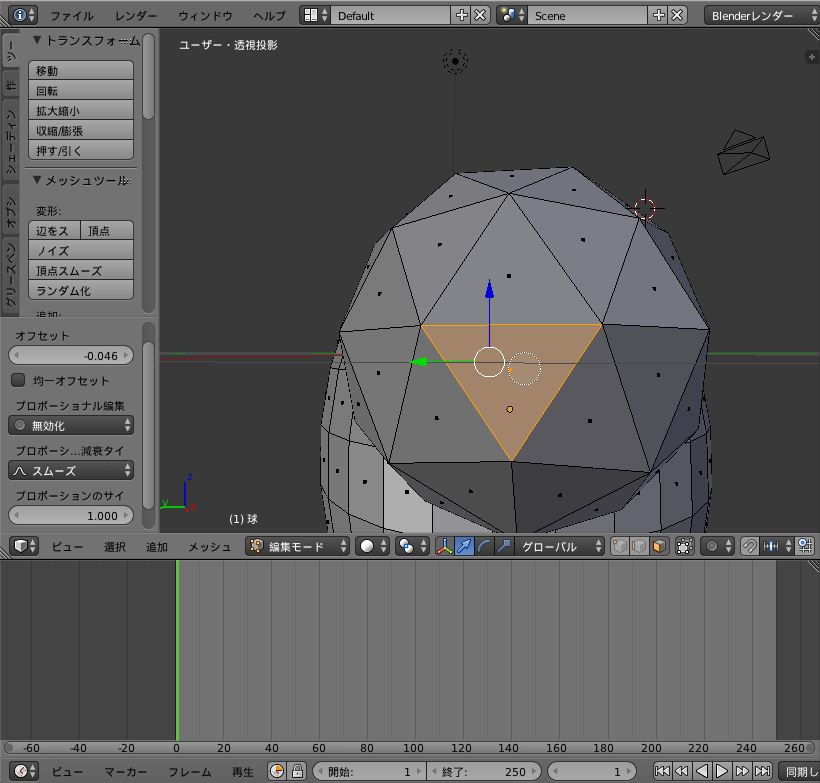 上に移動して…
上に移動して…
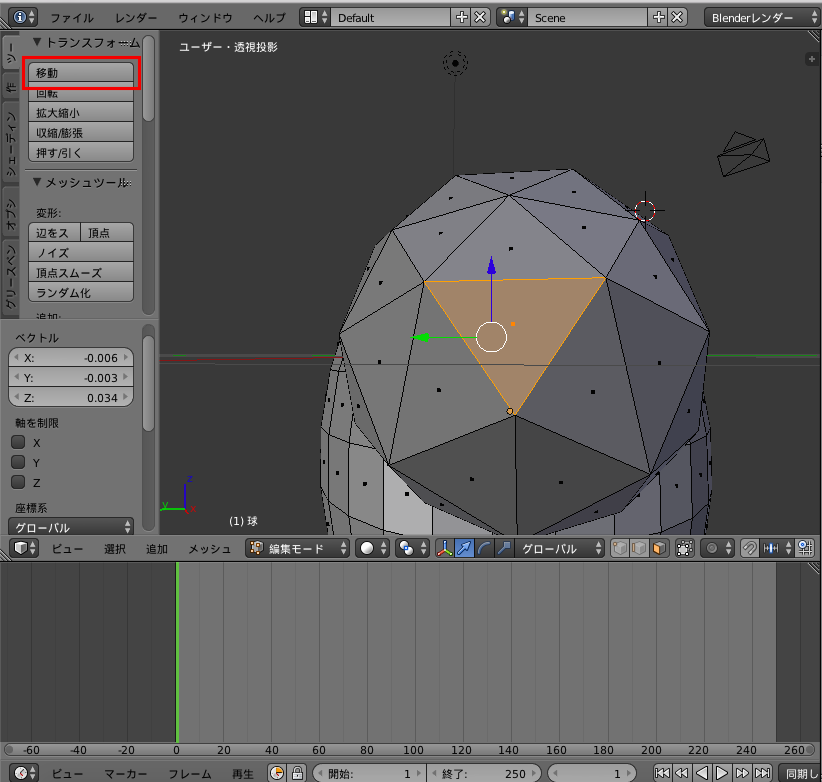 ひねりを加えるのがミソ。
ひねりを加えるのがミソ。
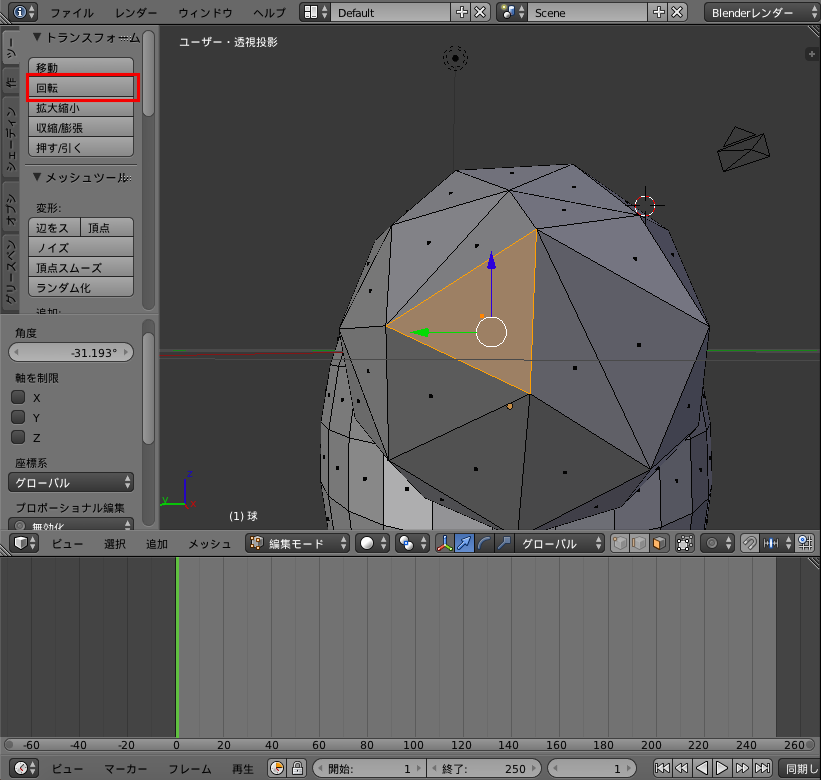 今度は大きく広げてみようカマ。
今度は大きく広げてみようカマ。
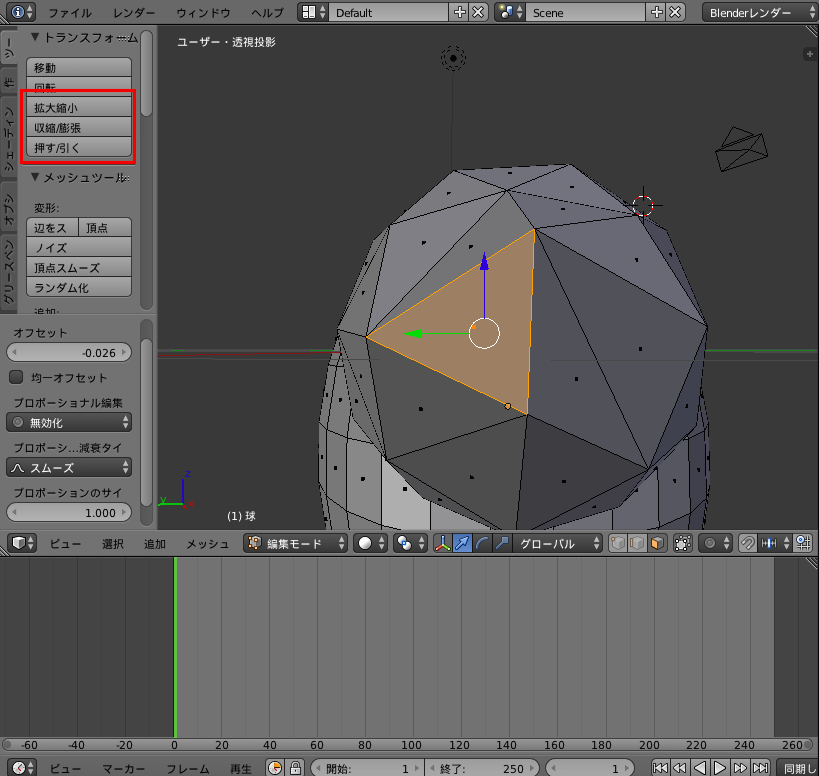 うん、なかなかのボコボコ感。梅干しっぽいヨネ!!
うん、なかなかのボコボコ感。梅干しっぽいヨネ!!
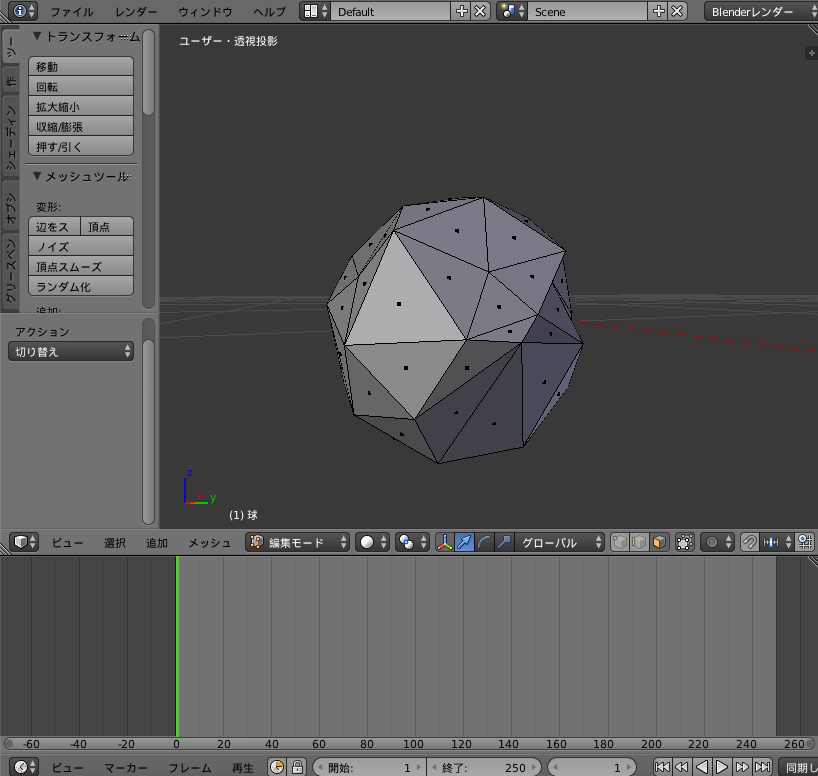 次回は引き続きもう一つの目も作ってみたいと思うヨネ!
今年はこれが最後カマ?来年の引き続きよろしくー。
それでは皆さん、マイならーー。
次回は引き続きもう一つの目も作ってみたいと思うヨネ!
今年はこれが最後カマ?来年の引き続きよろしくー。
それでは皆さん、マイならーー。 -
第17話:精米完了しましたヨネ!
2016年12月11日
コメさん皆にちは! あ、間違えた。 ヨネさん皆にちは! あ、間違えた。 ベイさん皆にちは! あ、間違えた。 マイさん皆にちは! あ、間違えた。 マイさんコメにちは! 失礼しましたー。QPがクリクリになったヨネ!
さて、前回は胚芽の中にある黄身が平らになったヨネ。でも、QPちゃんみたいなトンガリが残ったままだ。引き続きここを編集しよう。 まず、このQPちゃんのトンガリをよく着目してみると、右側の方がやけに切り込みが激しいことに気づく。もともと黄身もトンガリも左に寄ってたからその名残と思われる。
まずは右端の1点を選択しよう。
まず、このQPちゃんのトンガリをよく着目してみると、右側の方がやけに切り込みが激しいことに気づく。もともと黄身もトンガリも左に寄ってたからその名残と思われる。
まずは右端の1点を選択しよう。
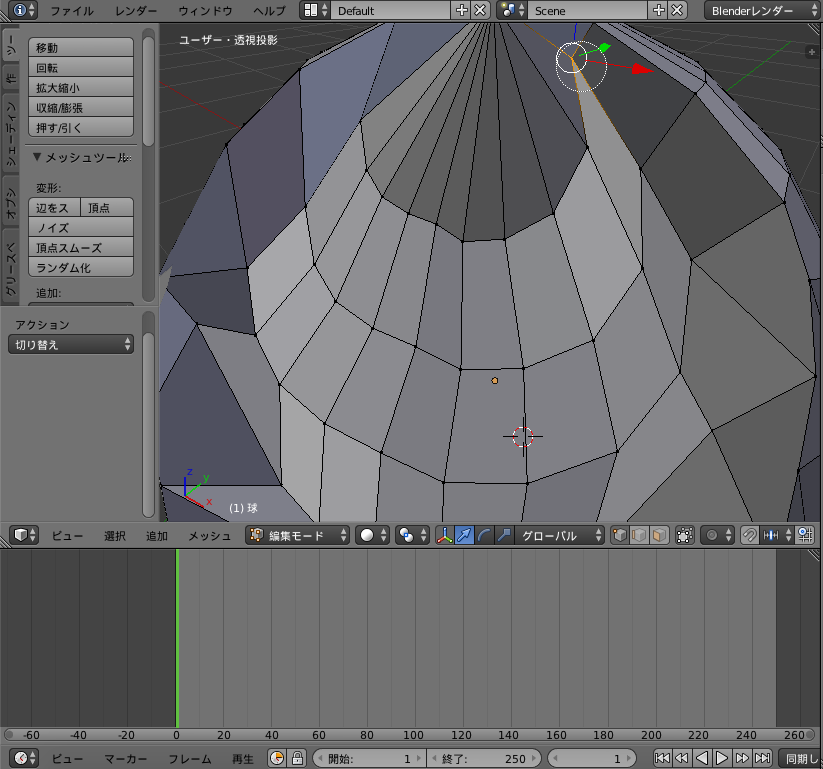 左端と左右対称にしようとすると、だいたいこの辺りじゃマイかな?
左端と左右対称にしようとすると、だいたいこの辺りじゃマイかな?
 そしたら、この左右のラインに揃えて、トンガリのきついカーブを緩和していくことにしよう。
いつものように、点を選択して、移動を繰り返せばいいヨネ。
そしたら、この左右のラインに揃えて、トンガリのきついカーブを緩和していくことにしよう。
いつものように、点を選択して、移動を繰り返せばいいヨネ。
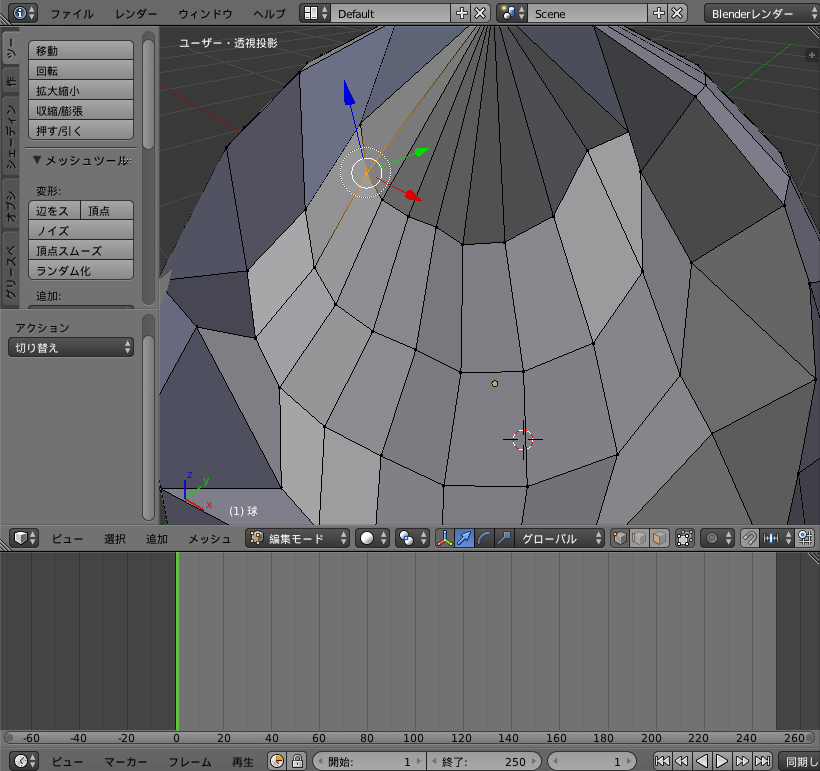
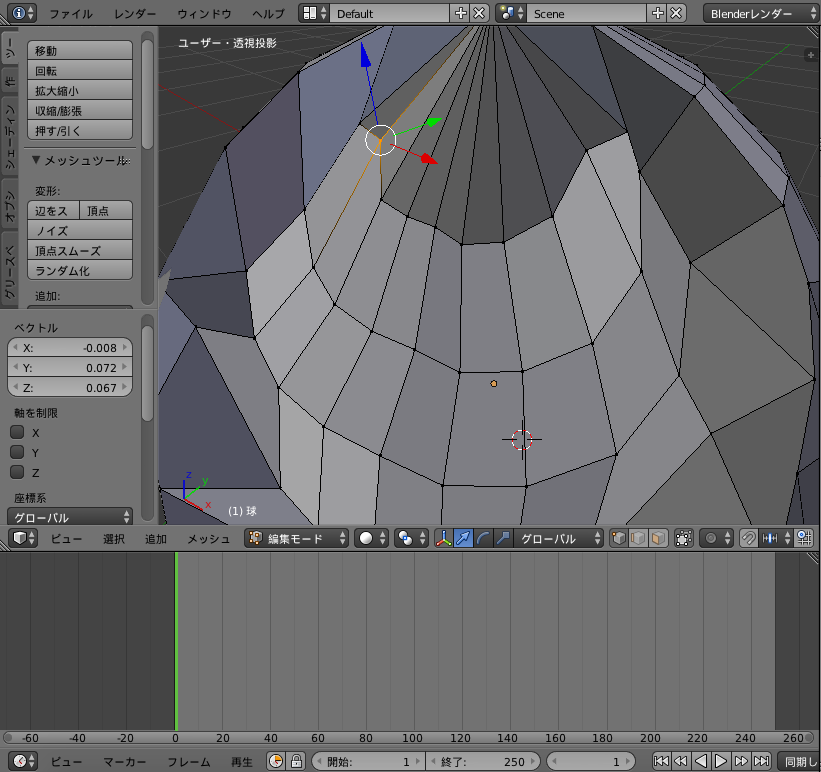 時々左右を入れ替えた方が調整がしやすいようだ。
時々左右を入れ替えた方が調整がしやすいようだ。
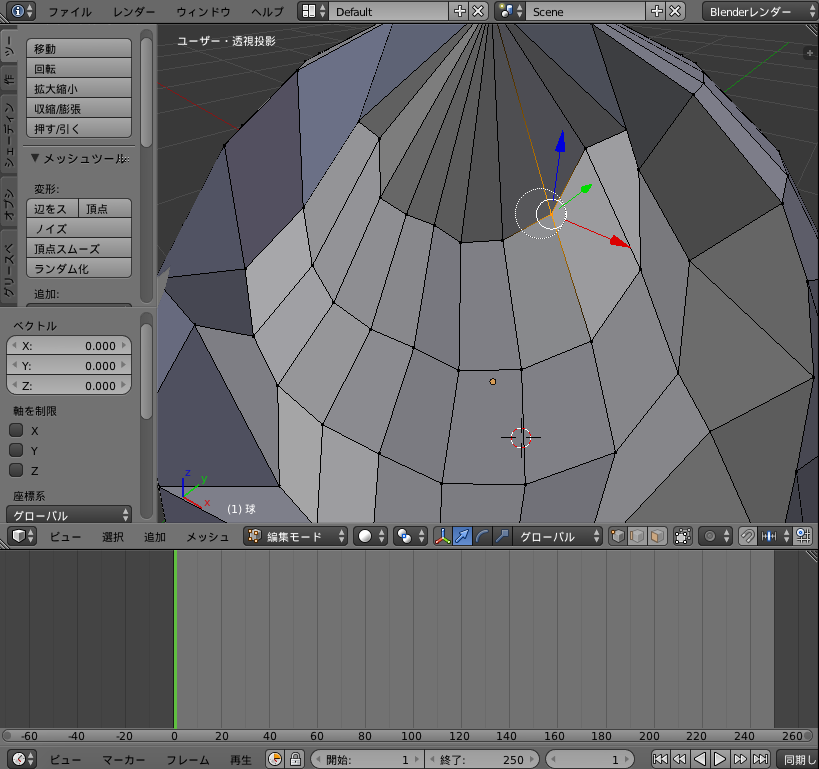
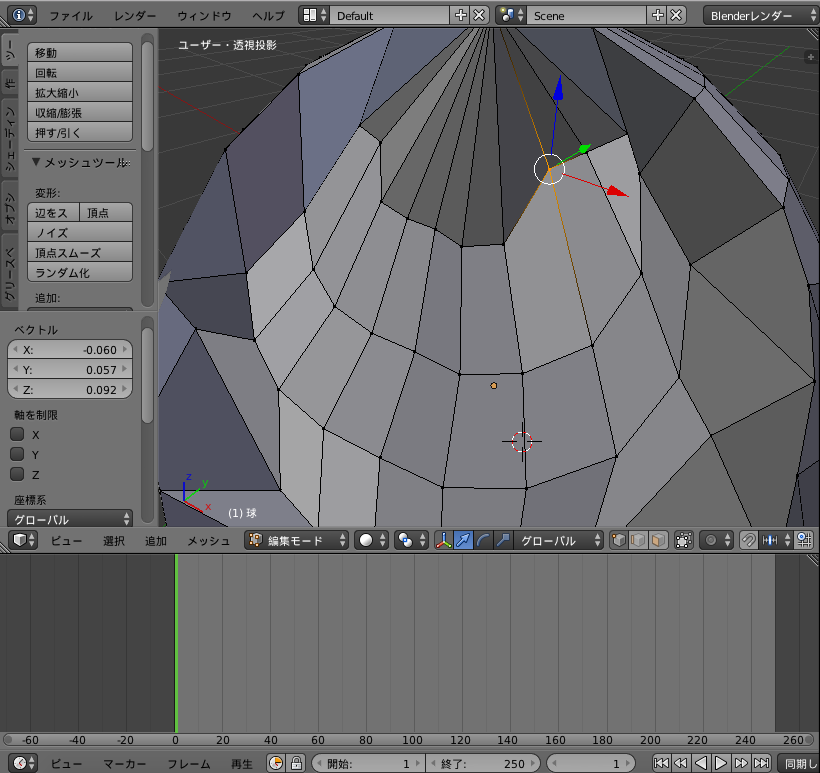
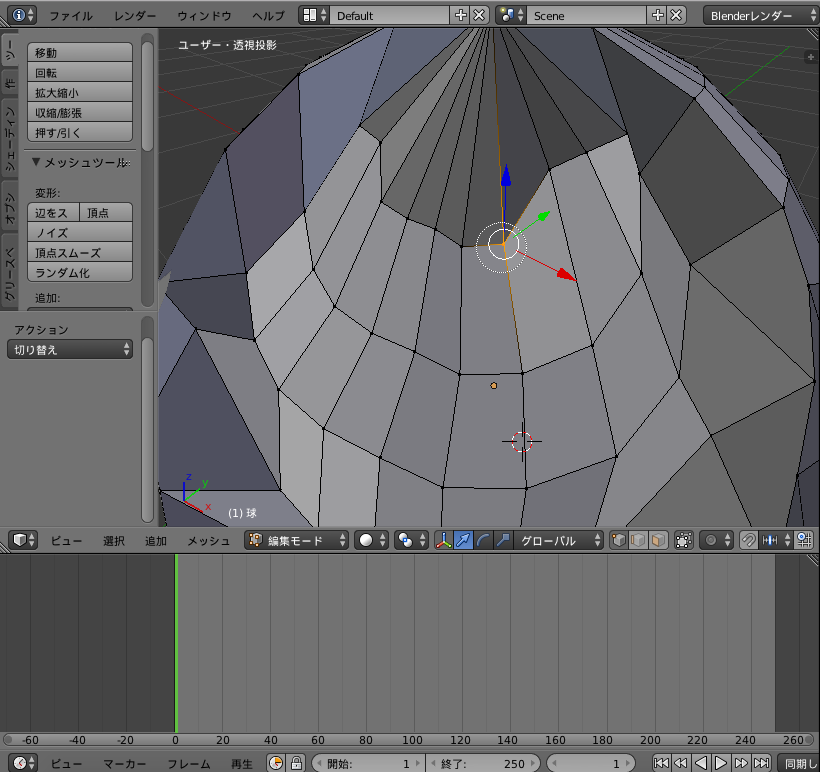
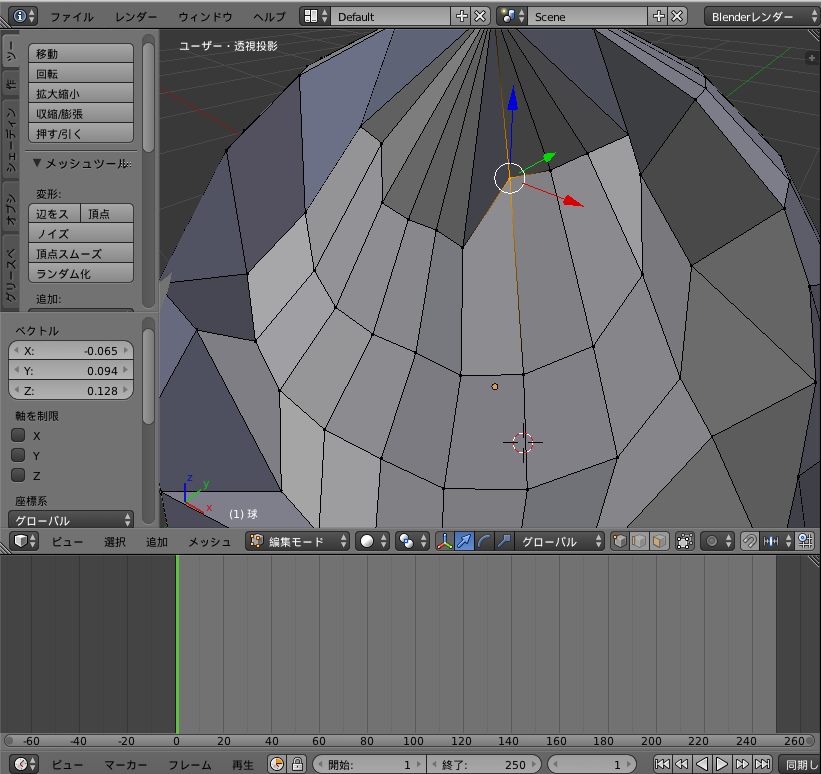 左右チェ〜ンジ!
左右チェ〜ンジ!
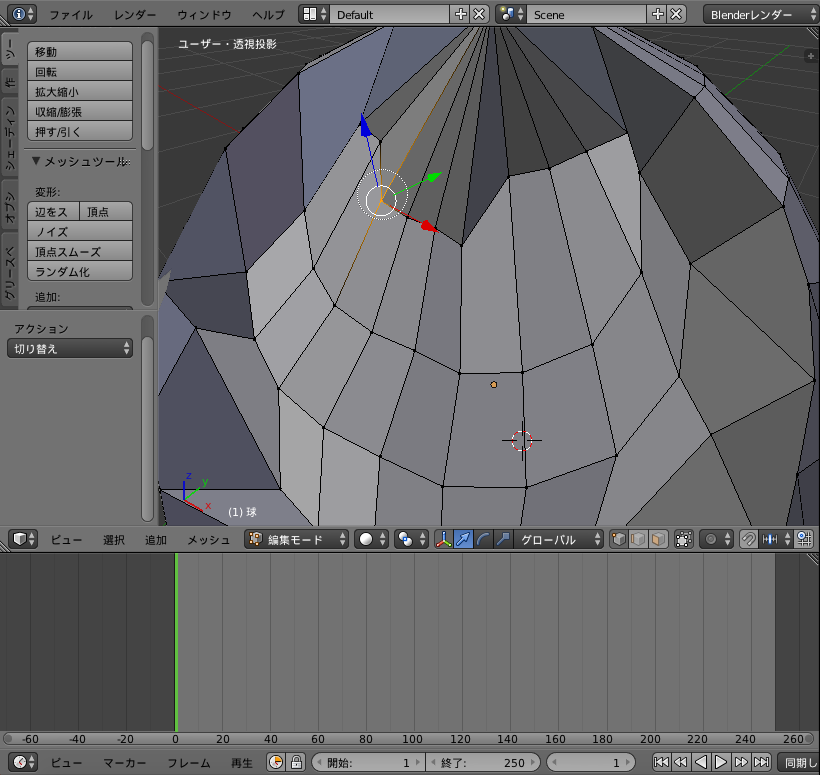
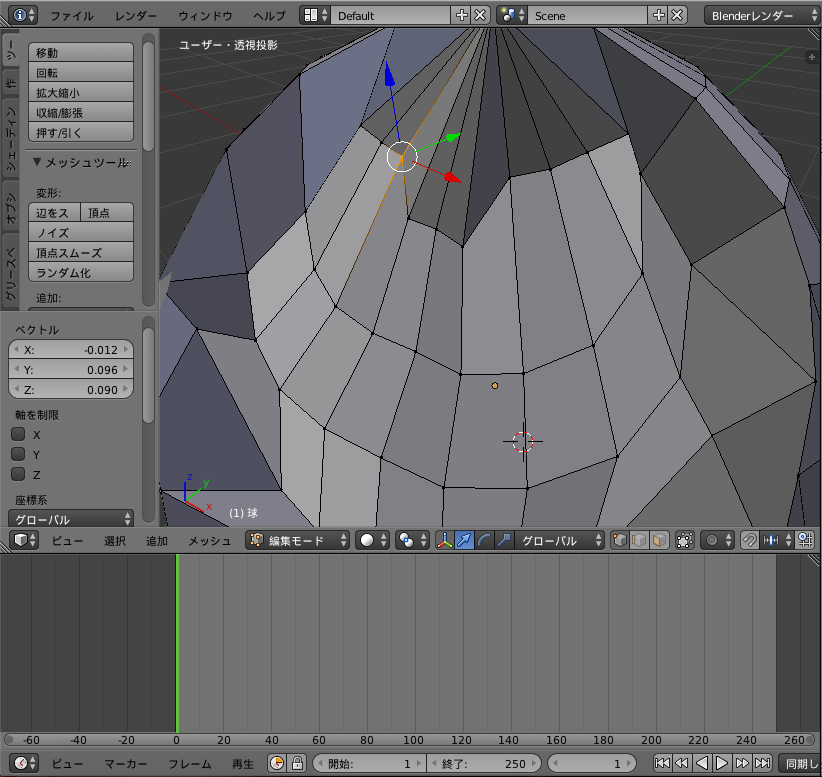
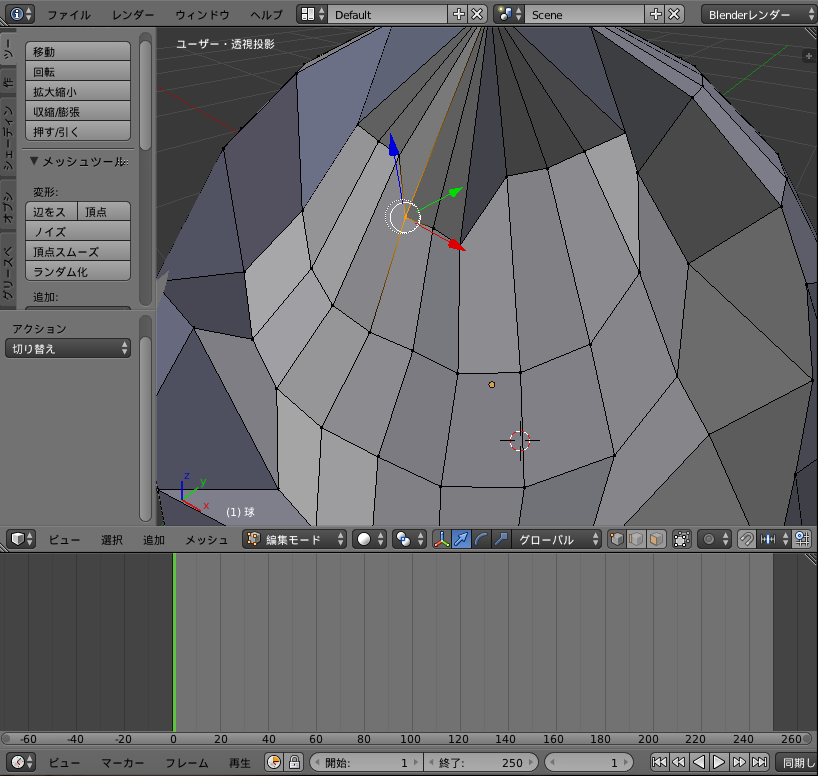
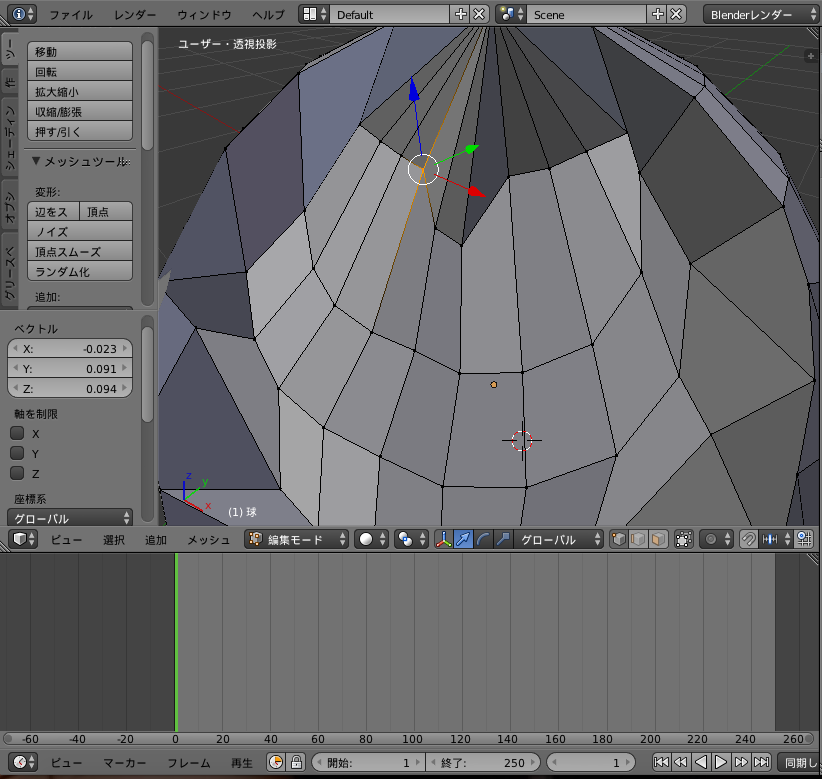 ゴールが見えてきたヨネ!
ゴールが見えてきたヨネ!
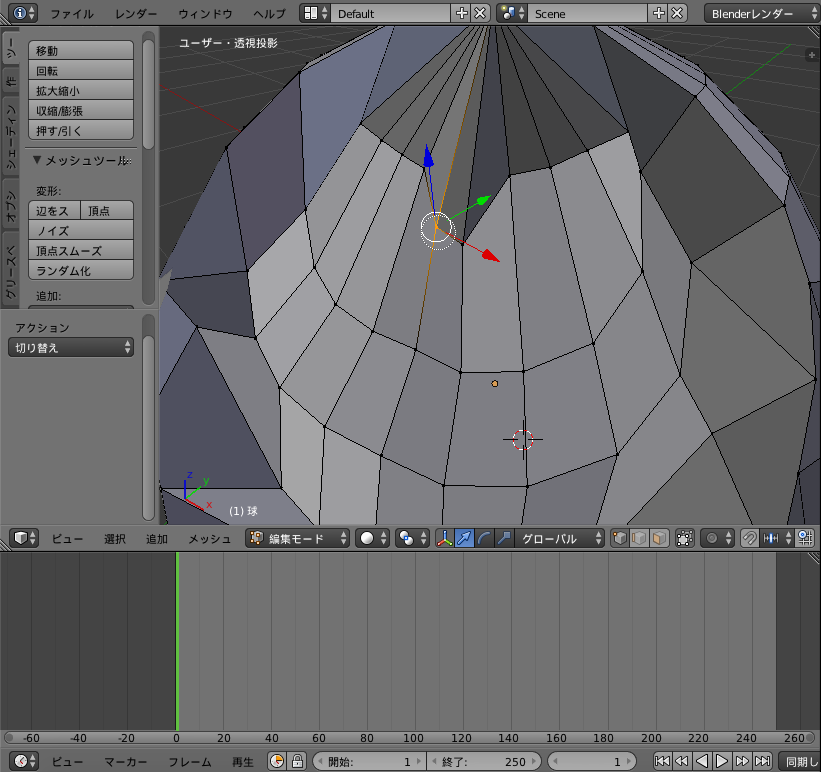
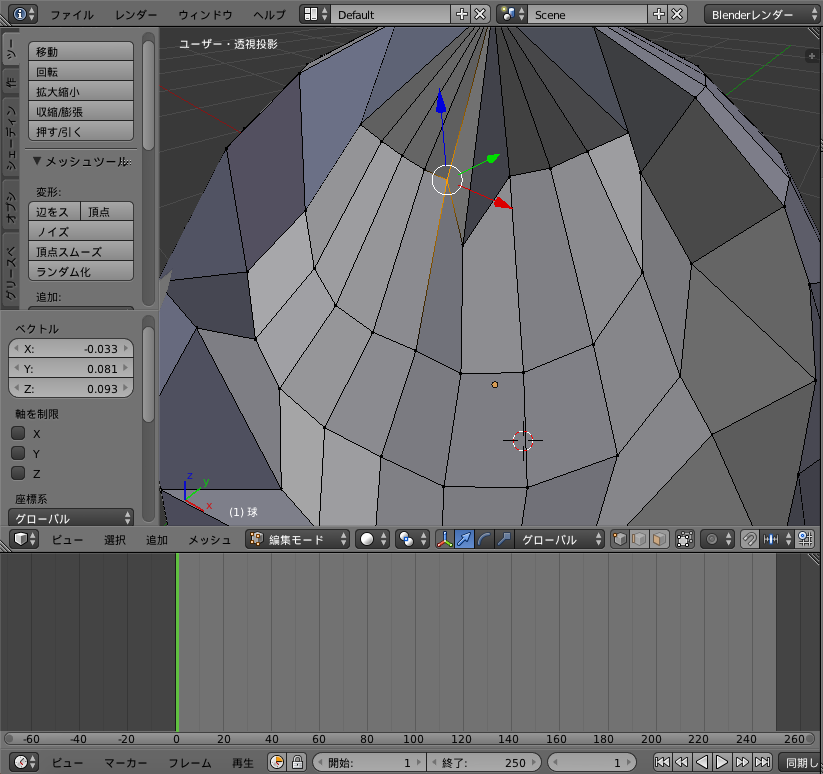
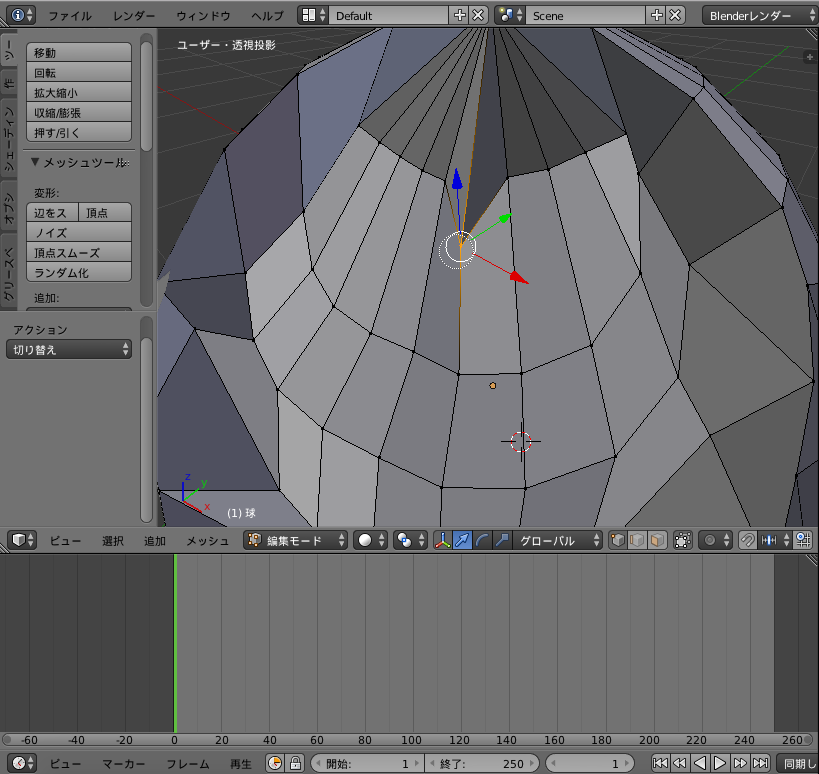 完了〜♪
完了〜♪
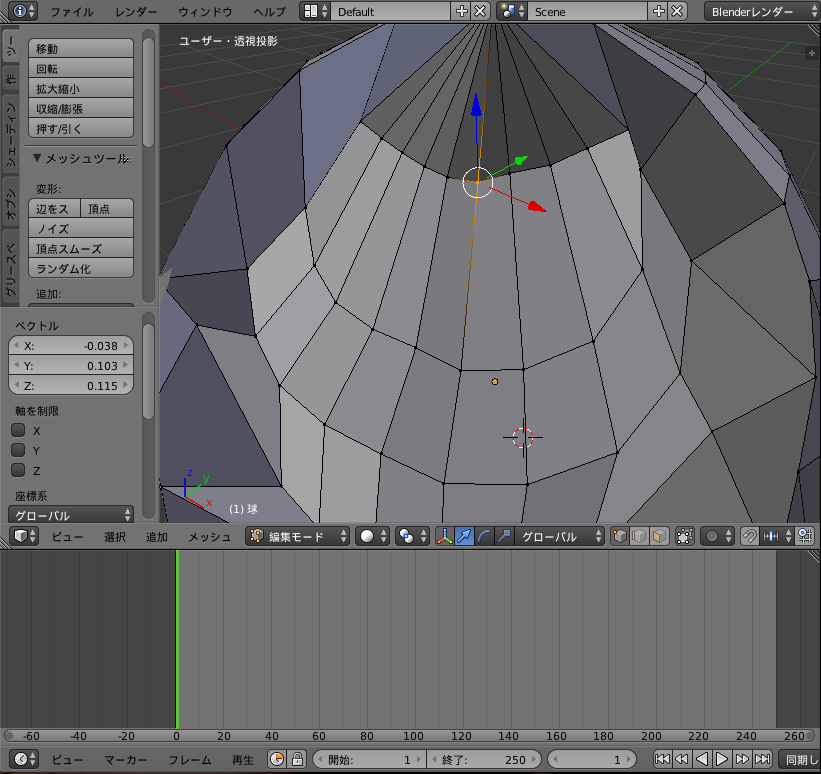 ちょっと右端の下の点が狭いのが気になるので、調整するヨネ。
ちょっと右端の下の点が狭いのが気になるので、調整するヨネ。
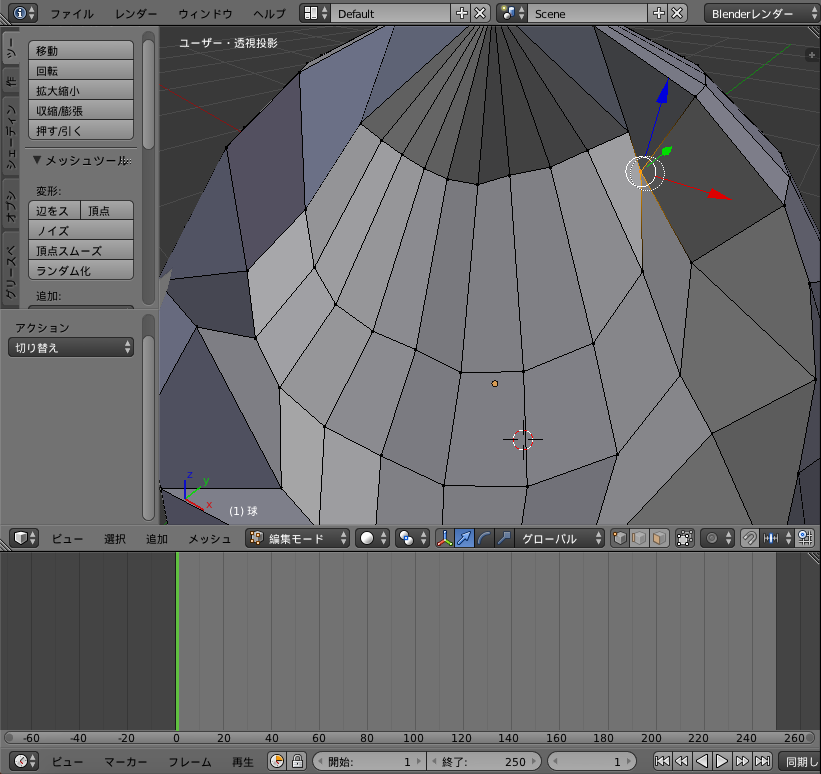
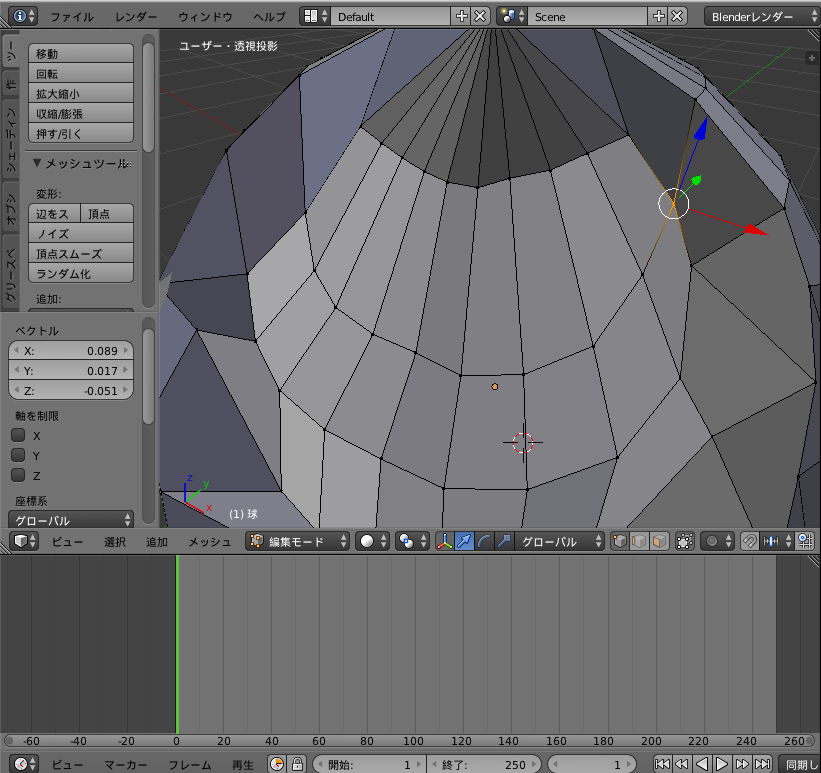 さーどうカマ?角度を変えてみてみよう。
お、QPちゃんほどのトンガリはなくなったヨネ。
おぼっちゃまくんくらいにはなったカマ?
さーどうカマ?角度を変えてみてみよう。
お、QPちゃんほどのトンガリはなくなったヨネ。
おぼっちゃまくんくらいにはなったカマ?
 さっきの流れで引き続き、1つ下の行が広いのも緩和していくヨネ。
さっきの流れで引き続き、1つ下の行が広いのも緩和していくヨネ。
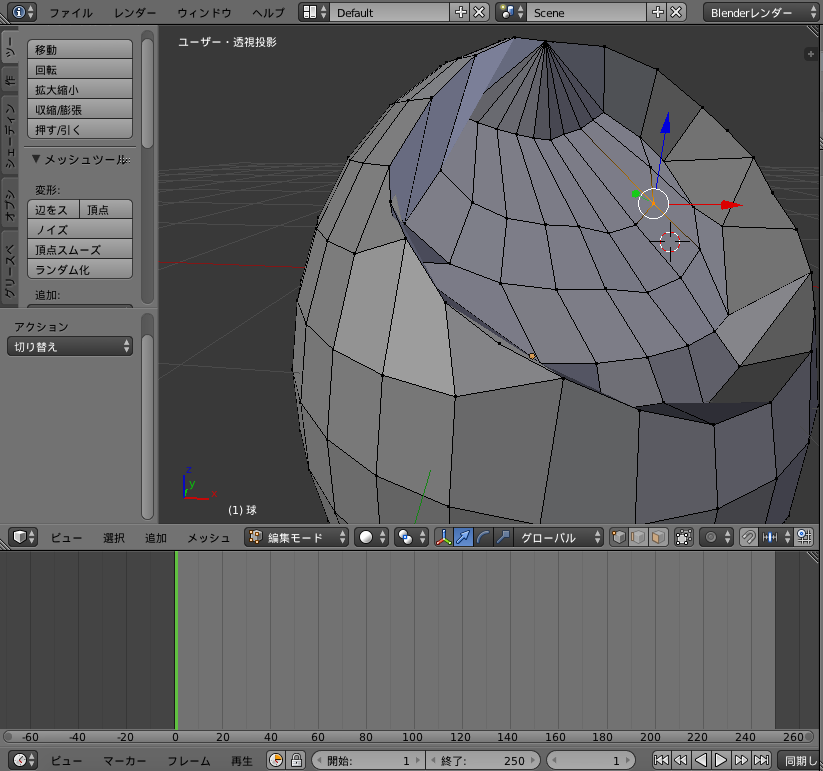
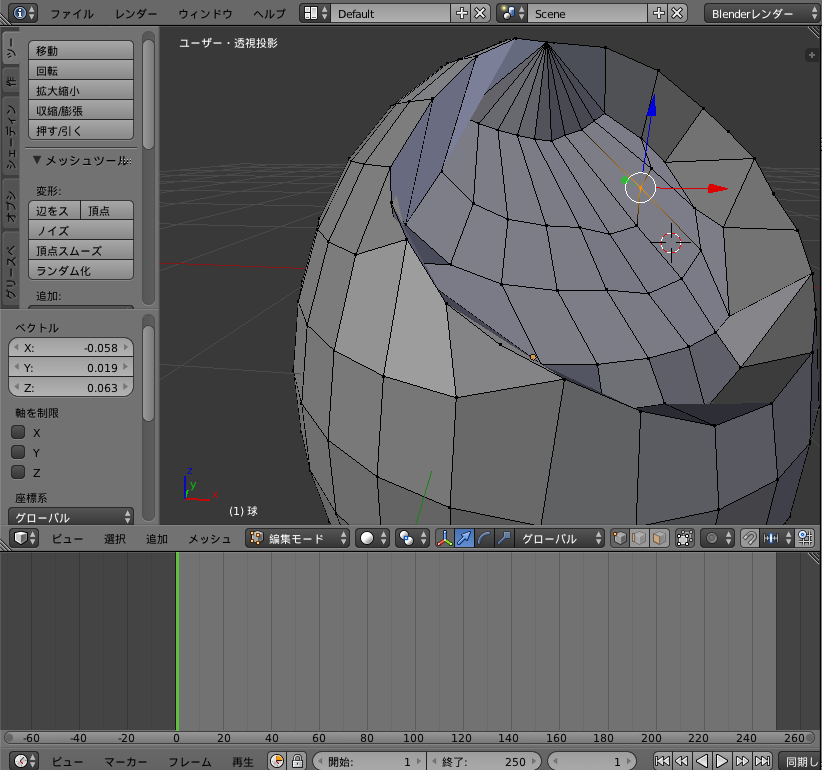
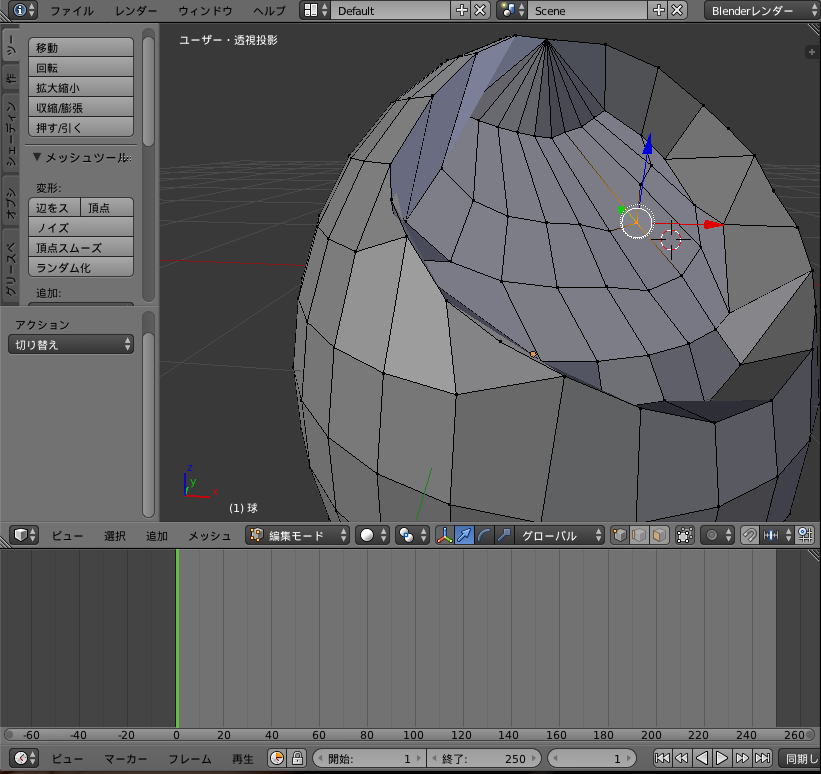

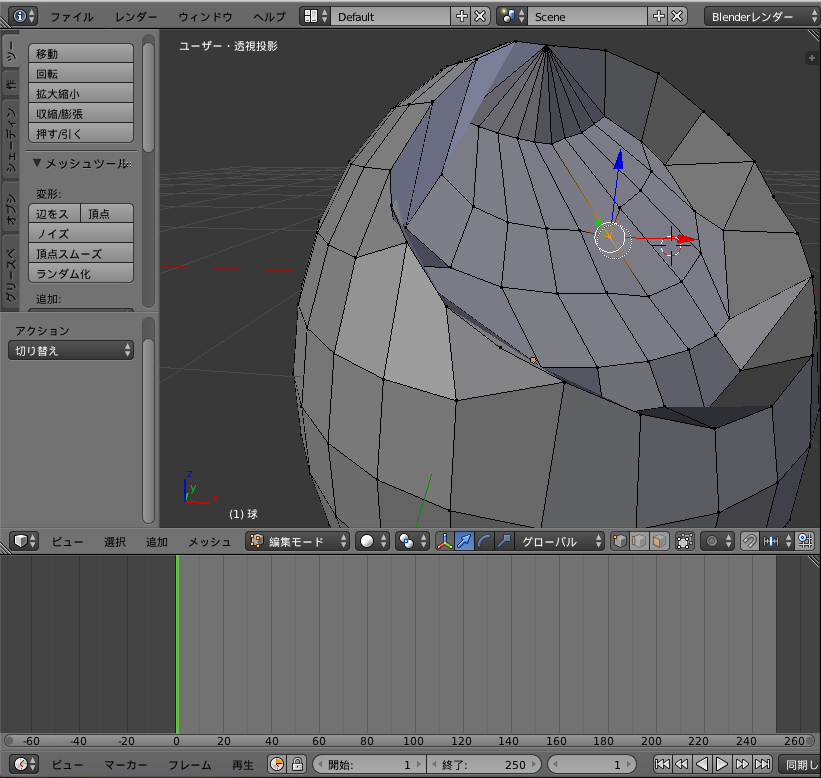
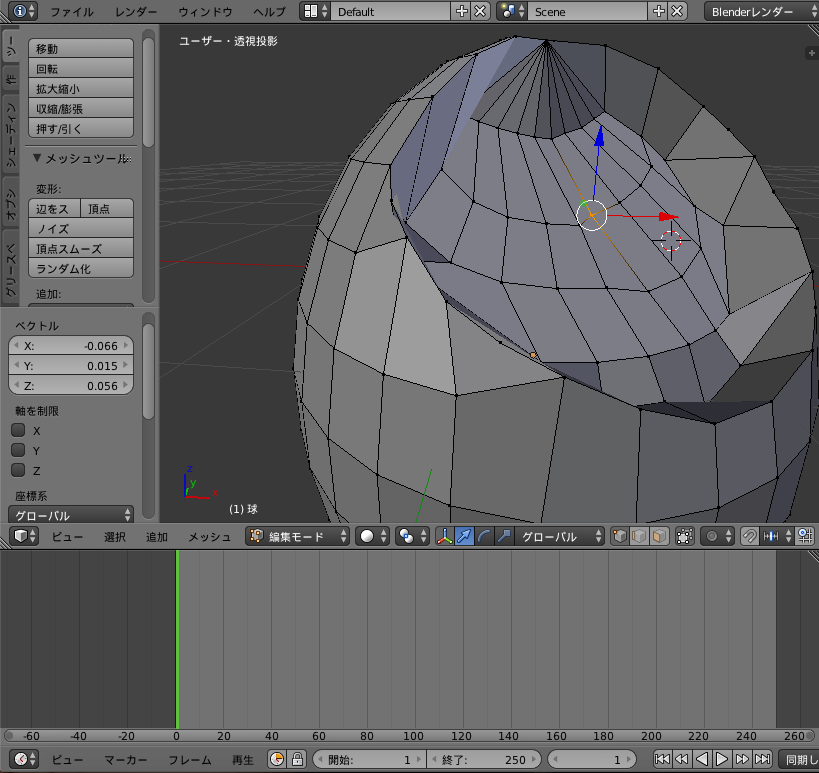 なんだか、微妙に膨らんで見えるんだヨネ…。
なんだか、微妙に膨らんで見えるんだヨネ…。
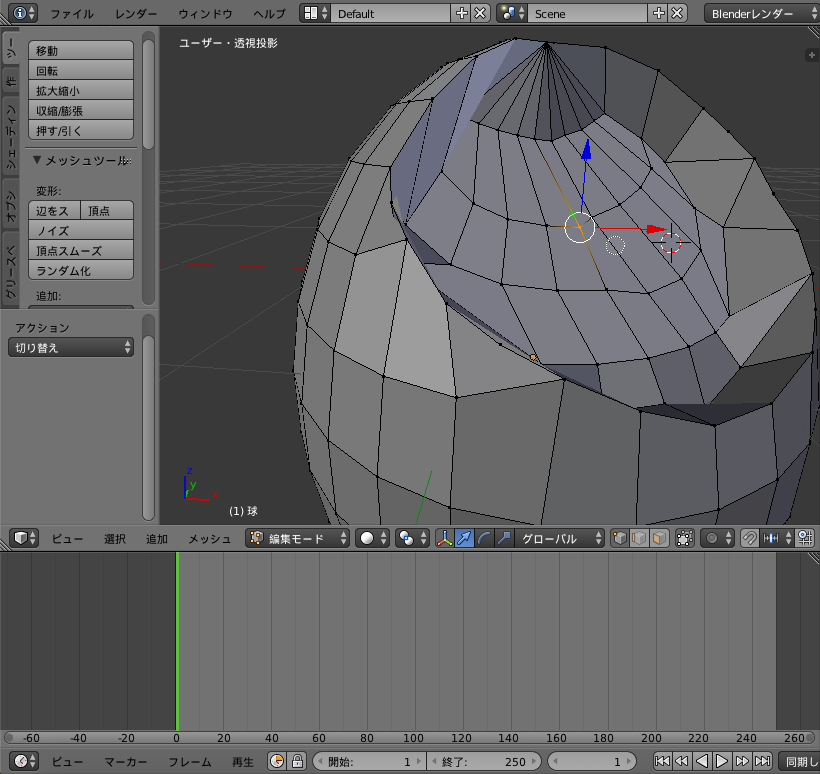
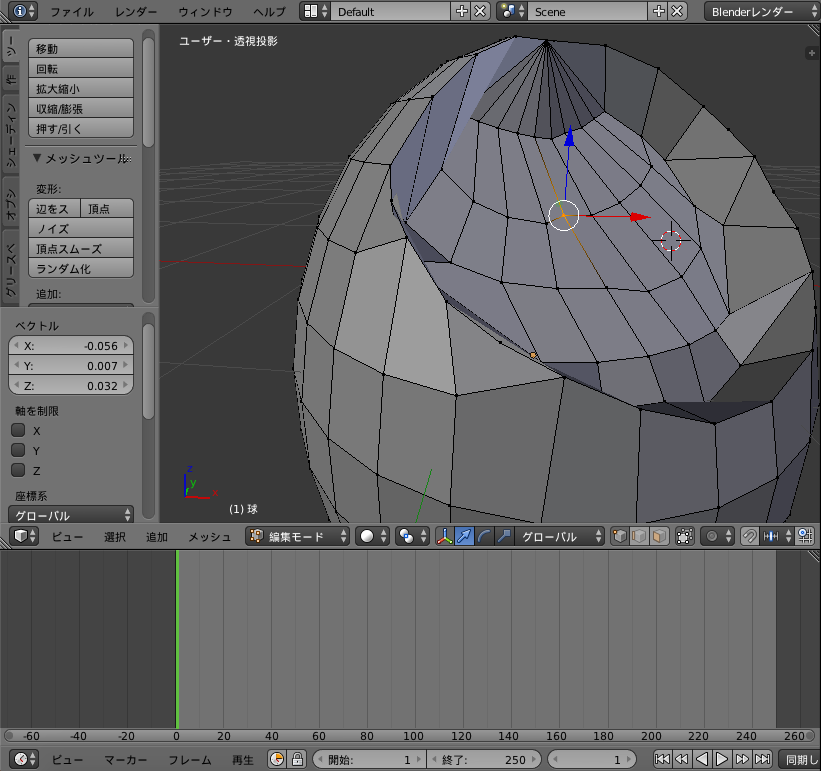
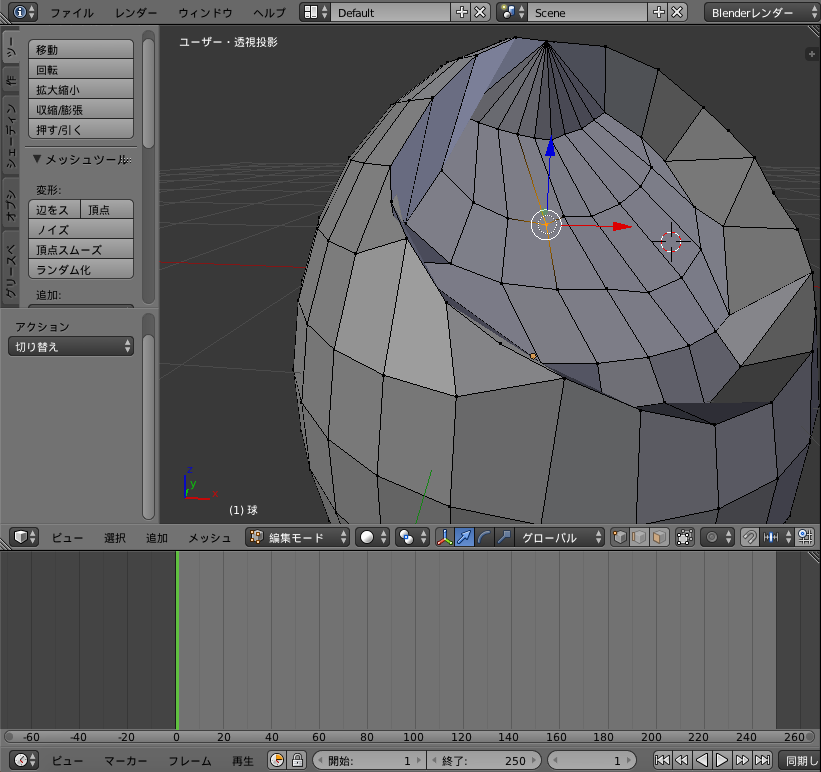
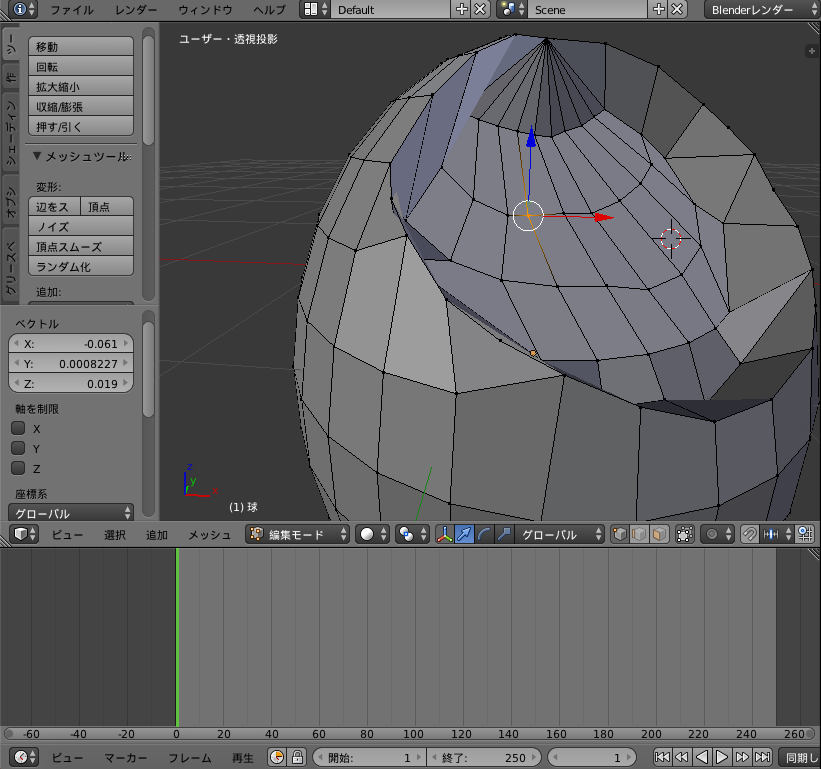

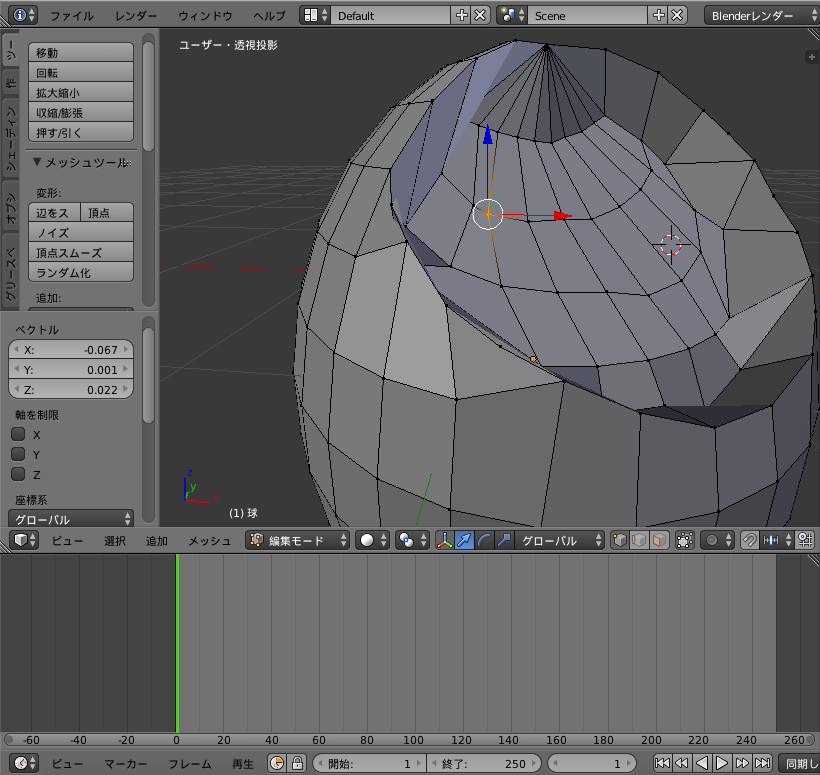
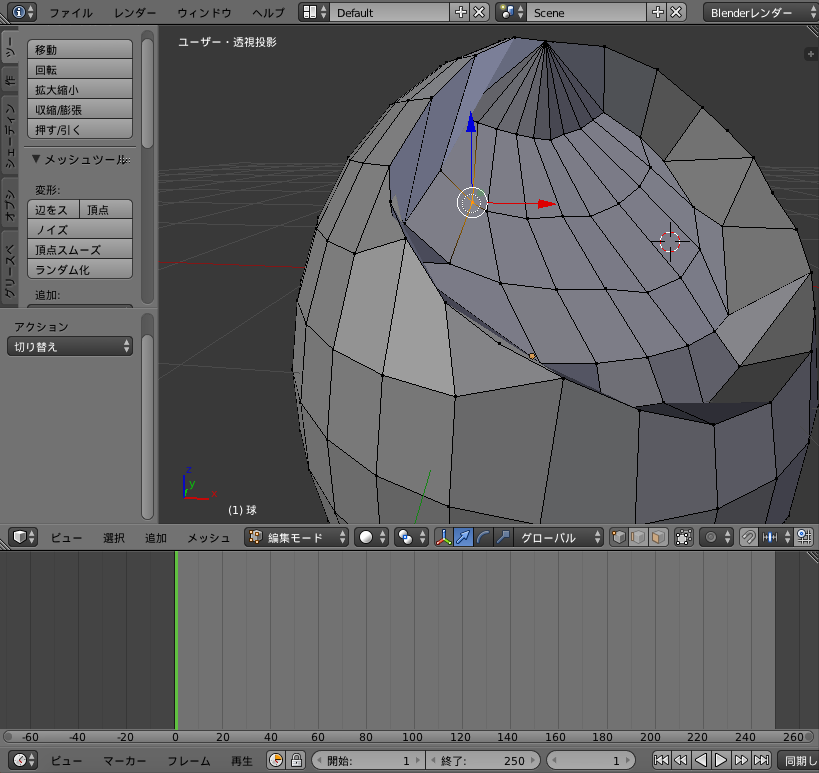 さあできた。
さあできた。
 それにしても、変化はどうにも地味ナンだよネー。
凹んでいるのではなく、平らなんだヨネ。
「頂点選択」→「移動」ではここらへんが限界なのかもシンマイ。
それにしても、変化はどうにも地味ナンだよネー。
凹んでいるのではなく、平らなんだヨネ。
「頂点選択」→「移動」ではここらへんが限界なのかもシンマイ。
麺、イナ、面選択で新境地だヨネ!
ちょっとここらで違うことを試したみるヨネ。 「頂点選択」じゃなくて「面選択」をしてみる。 ちなみに「麺」ではなく「面」ですよ。あしからず。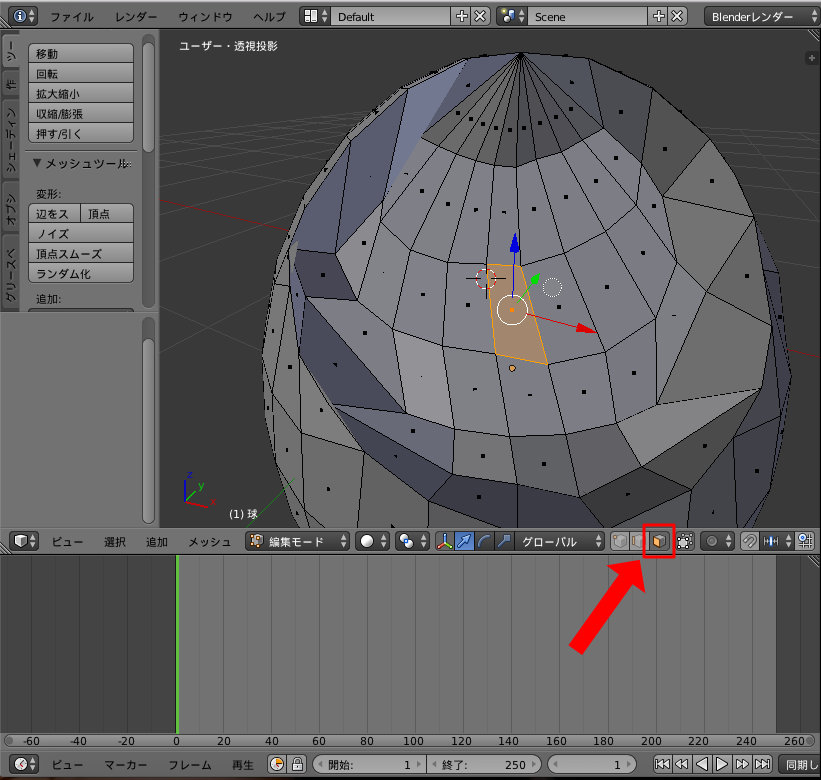 面選択も頂点選択と同様にクリックする度に複数の面を選択することが可能。
SHIFT+クリックで選択解除なのも同じみたイネ。
面選択も頂点選択と同様にクリックする度に複数の面を選択することが可能。
SHIFT+クリックで選択解除なのも同じみたイネ。
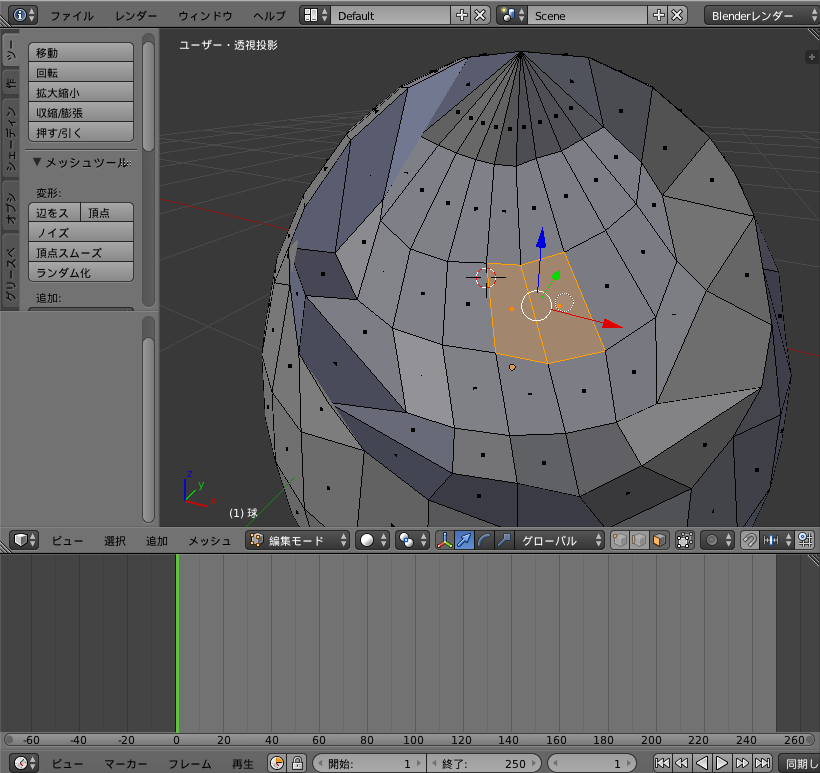 とりあえずここらへんで止めてみようカマ。
左メニューも「移動」以外を試してみたイネ。
「移動」は上下左右には動くけど奥の方にあまり動いてくれない。
とりあえずここらへんで止めてみようカマ。
左メニューも「移動」以外を試してみたイネ。
「移動」は上下左右には動くけど奥の方にあまり動いてくれない。
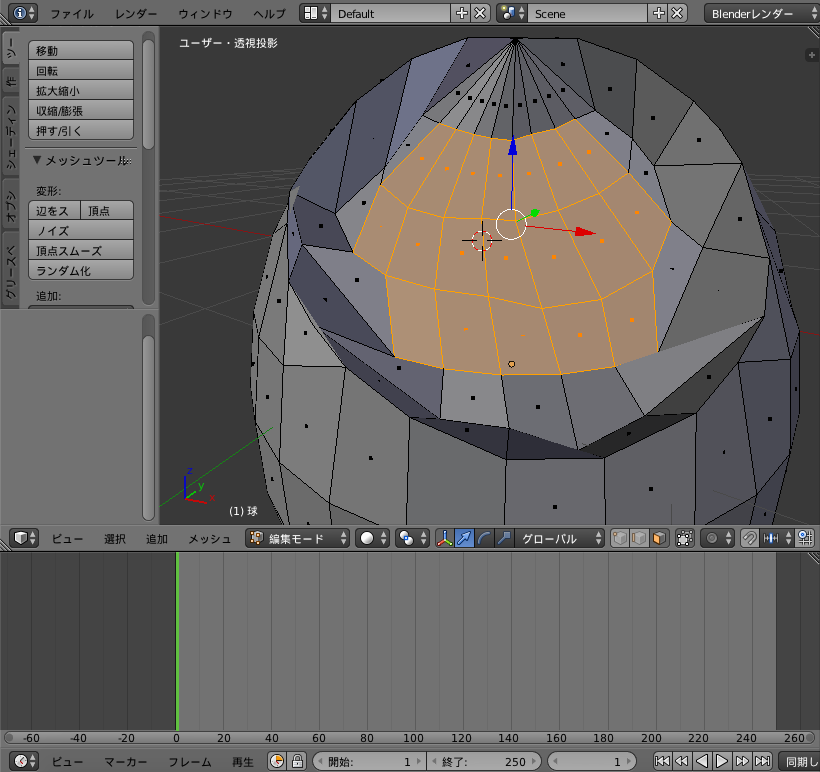 「押す/引く」はどうも思ったような動きをしてくれないみたいだった。
「拡大縮小」「収縮膨張」あたりがいい感じで、その中でもとくに「収縮膨張」がこんな感じに凹んでくれたヨネ!!!
「押す/引く」はどうも思ったような動きをしてくれないみたいだった。
「拡大縮小」「収縮膨張」あたりがいい感じで、その中でもとくに「収縮膨張」がこんな感じに凹んでくれたヨネ!!!
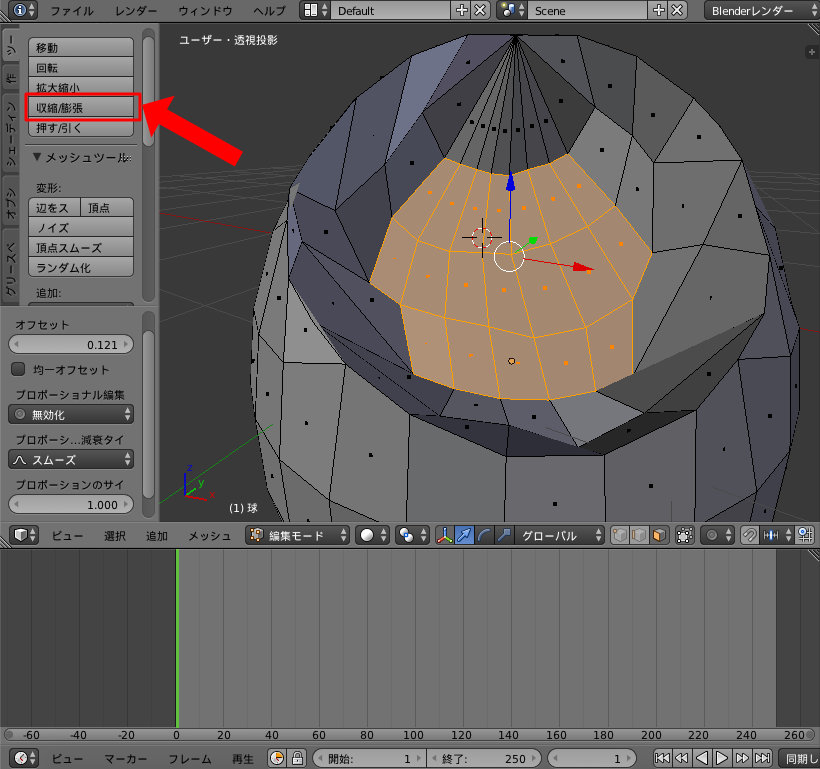 今度はSHIFT+クリックで面をもう一回り狭い範囲にしてみるヨネ。
そんで再び「収縮」してみると…
今度はSHIFT+クリックで面をもう一回り狭い範囲にしてみるヨネ。
そんで再び「収縮」してみると…
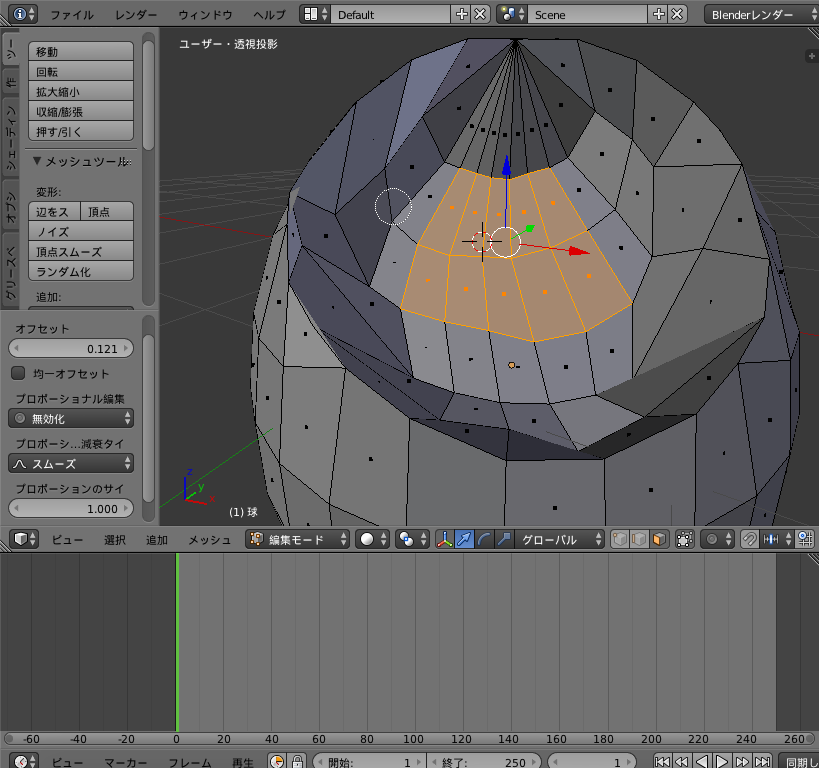 おお!さらに奥に凹んでくれたヨネ!!
おお!さらに奥に凹んでくれたヨネ!!
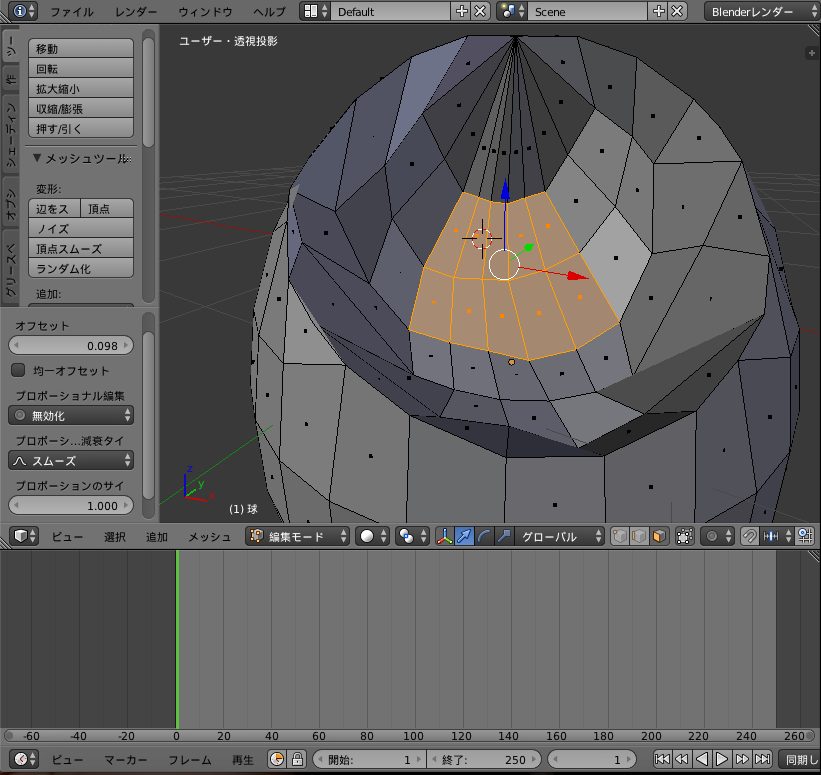 この調子でいこう。面をもう一回り狭い範囲にして
この調子でいこう。面をもう一回り狭い範囲にして
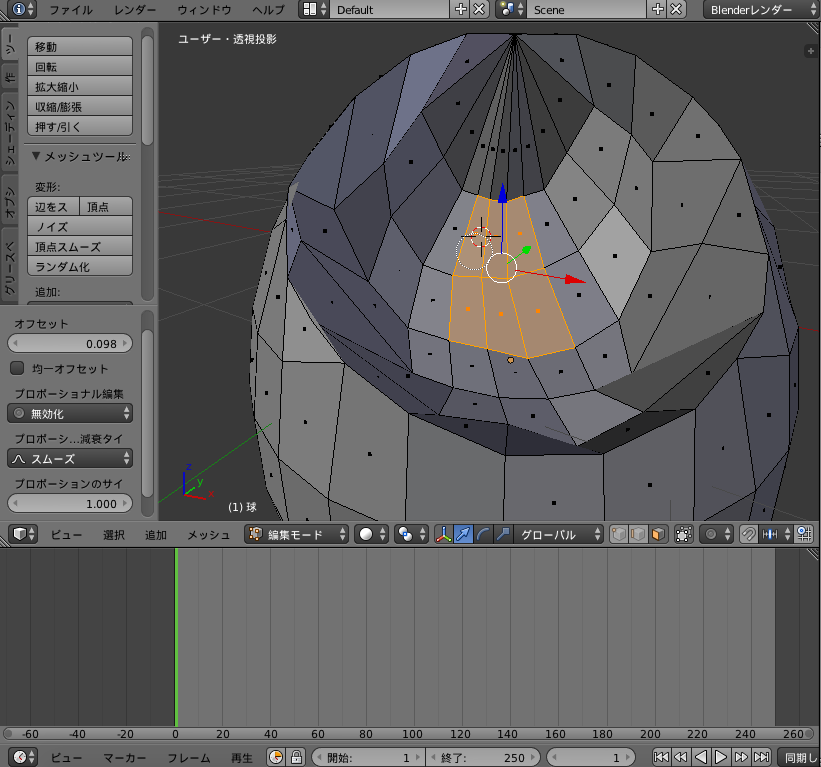 収縮!
収縮!
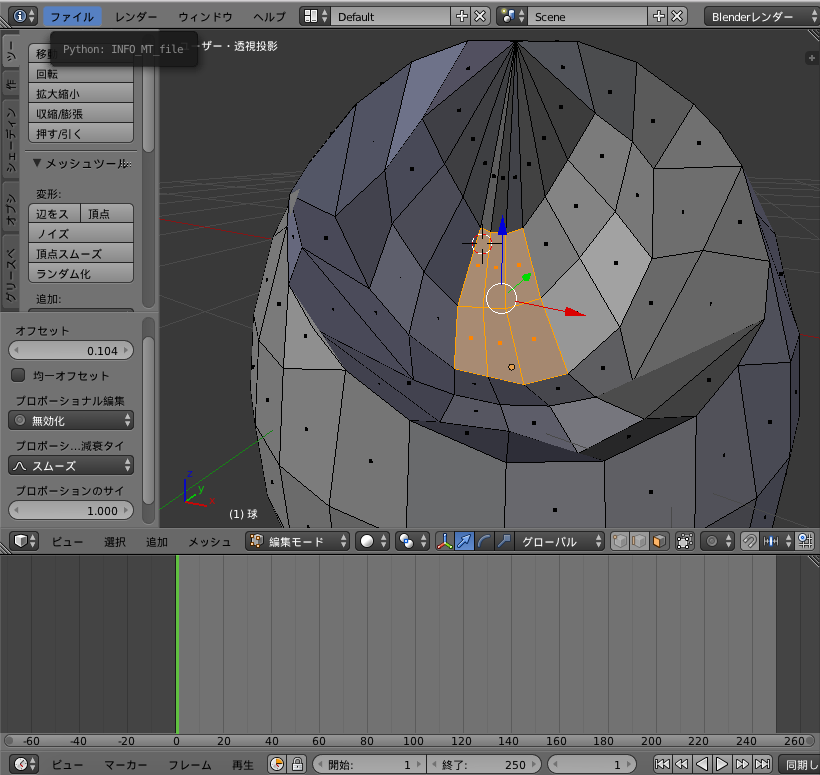 ラスト!
ラスト!
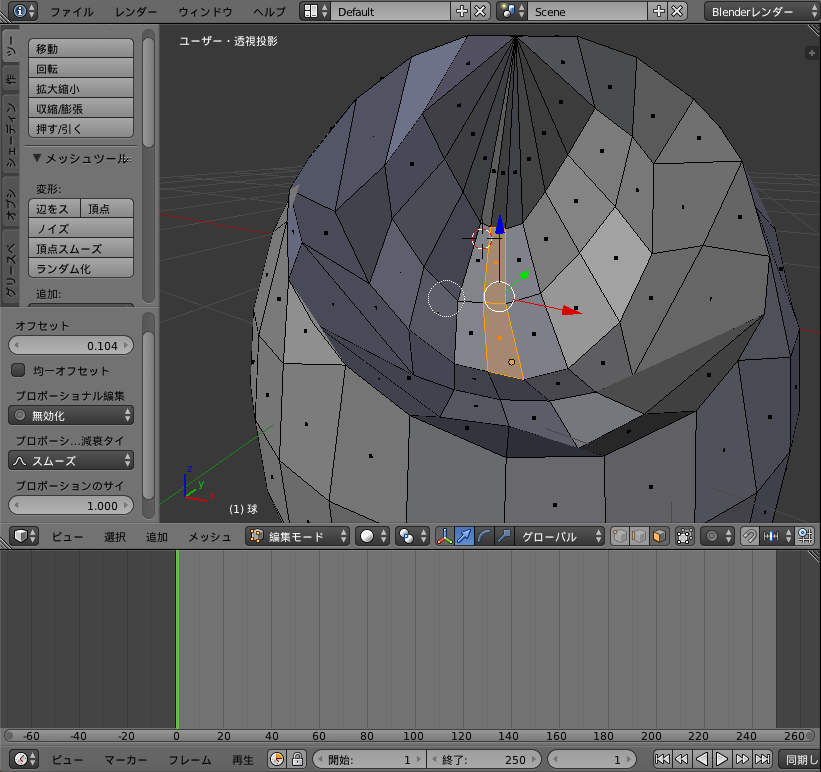 いい感じだヨネ!
いい感じだヨネ!
 右下の方、ちょっとゆがんでるのが気になるので、お馴染み「頂点選択」→「移動」で調整。
右下の方、ちょっとゆがんでるのが気になるので、お馴染み「頂点選択」→「移動」で調整。
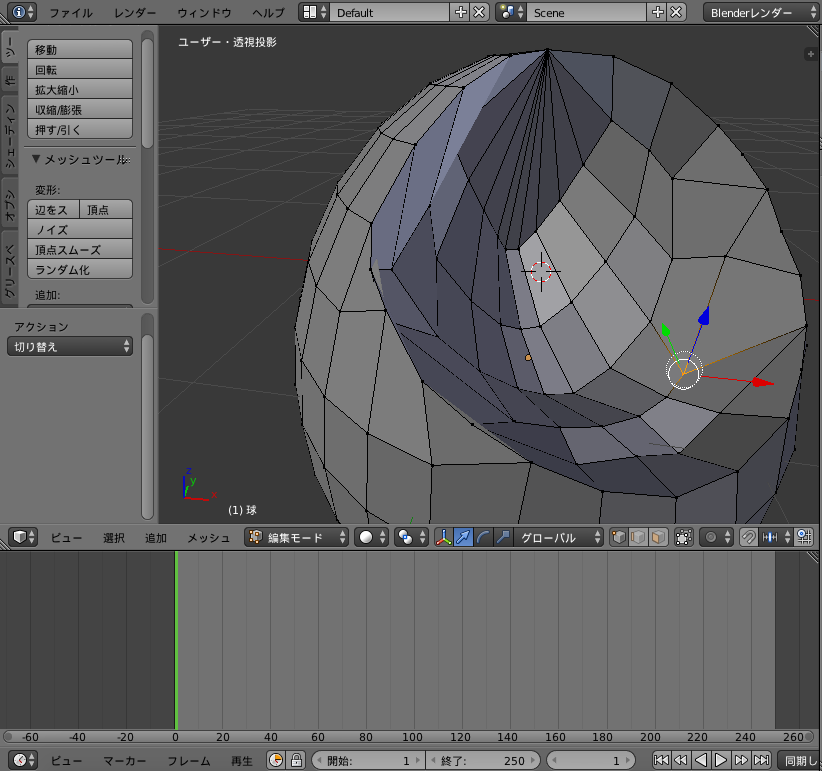
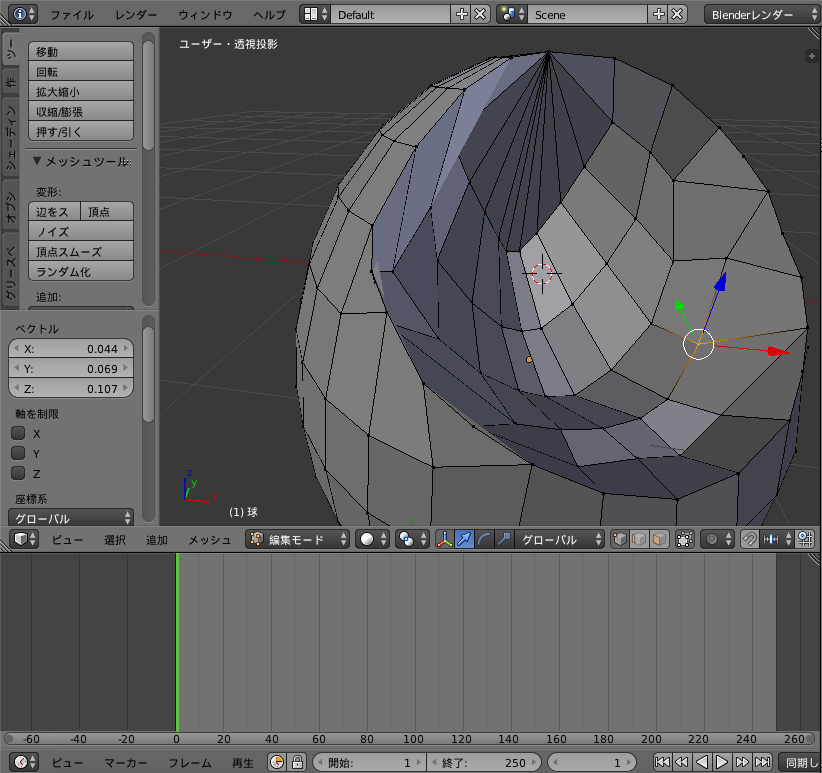 下の方のラインが少し膨らんで見えるので何点か選択して。
下の方のラインが少し膨らんで見えるので何点か選択して。
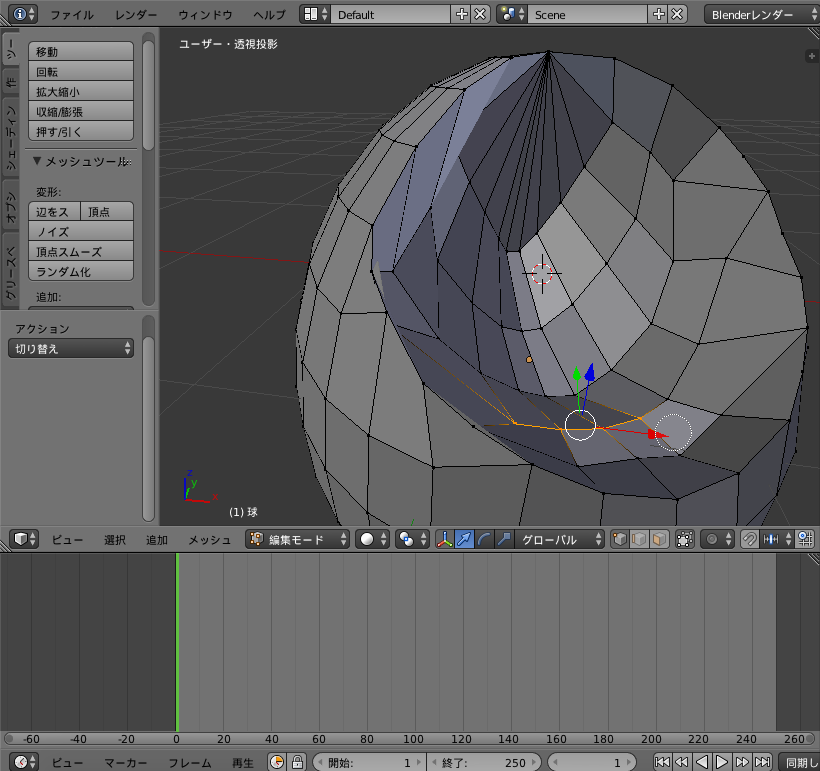 これは「移動」より「収縮」が調整しやすいみたイネ。
これは「移動」より「収縮」が調整しやすいみたイネ。
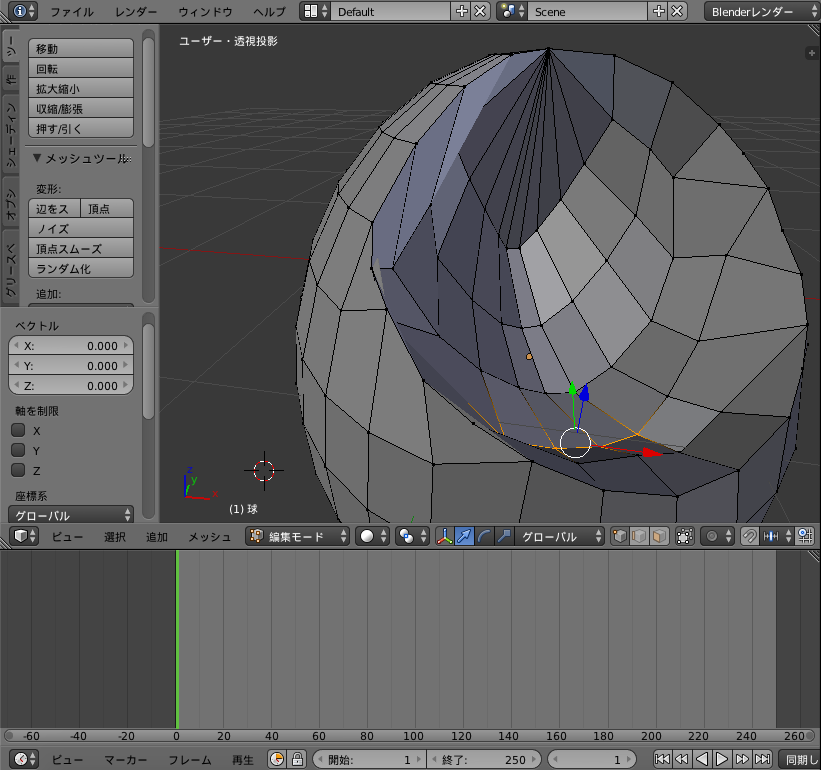 左下にも歪みがあるので、「頂点選択」→「移動」で調整
左下にも歪みがあるので、「頂点選択」→「移動」で調整
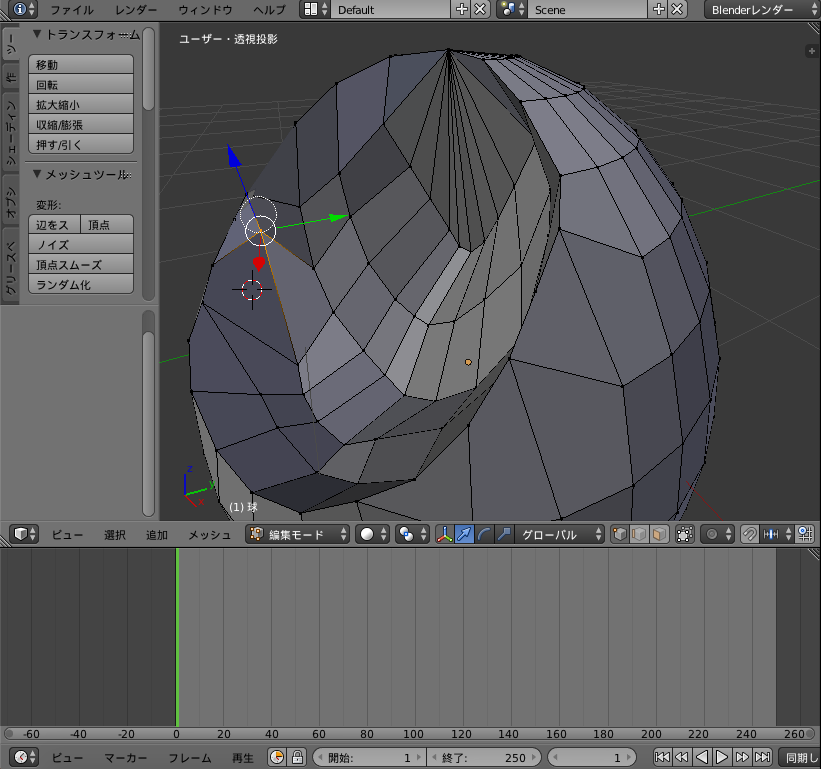
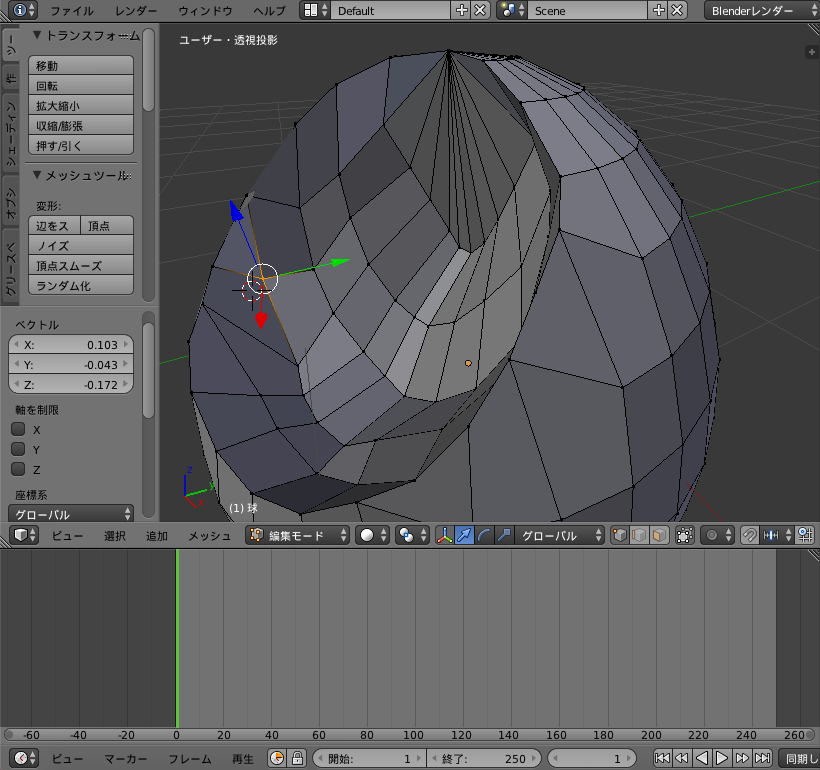 もう一点気になるとこがあった。
もう一点気になるとこがあった。

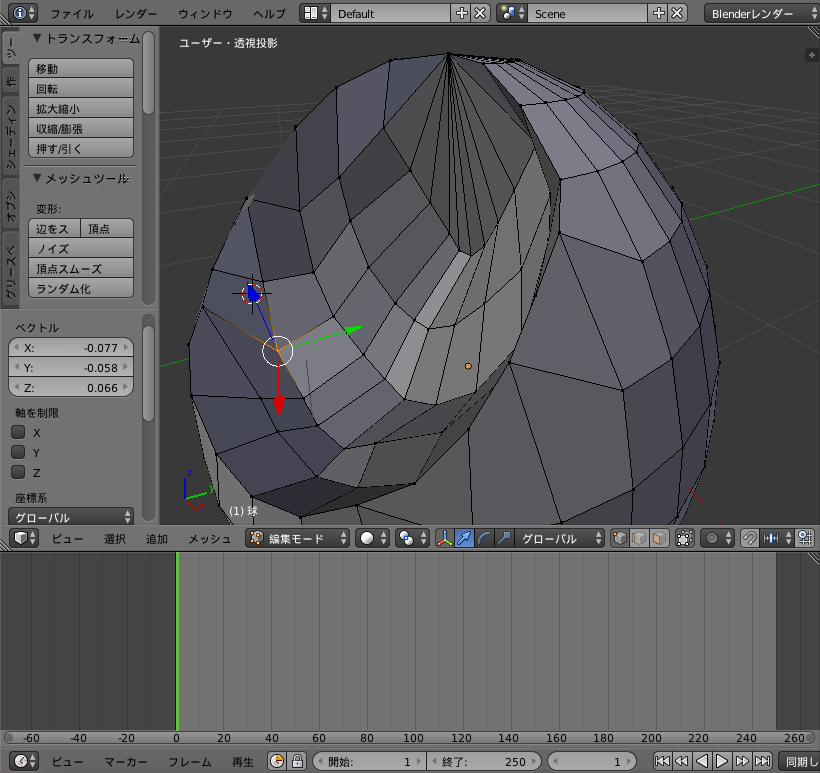 右側にも一点。
右側にも一点。
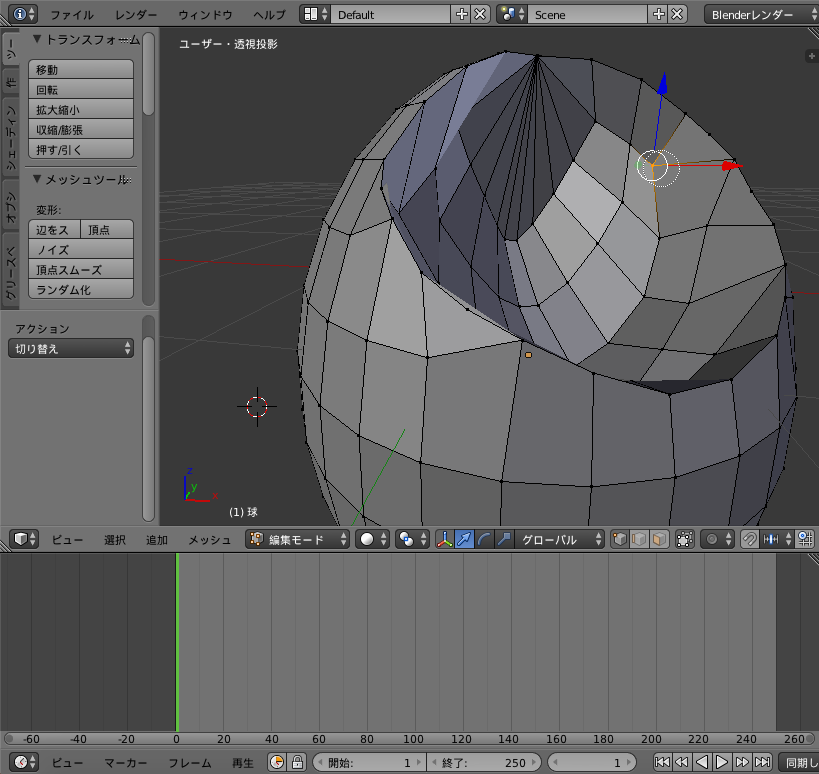
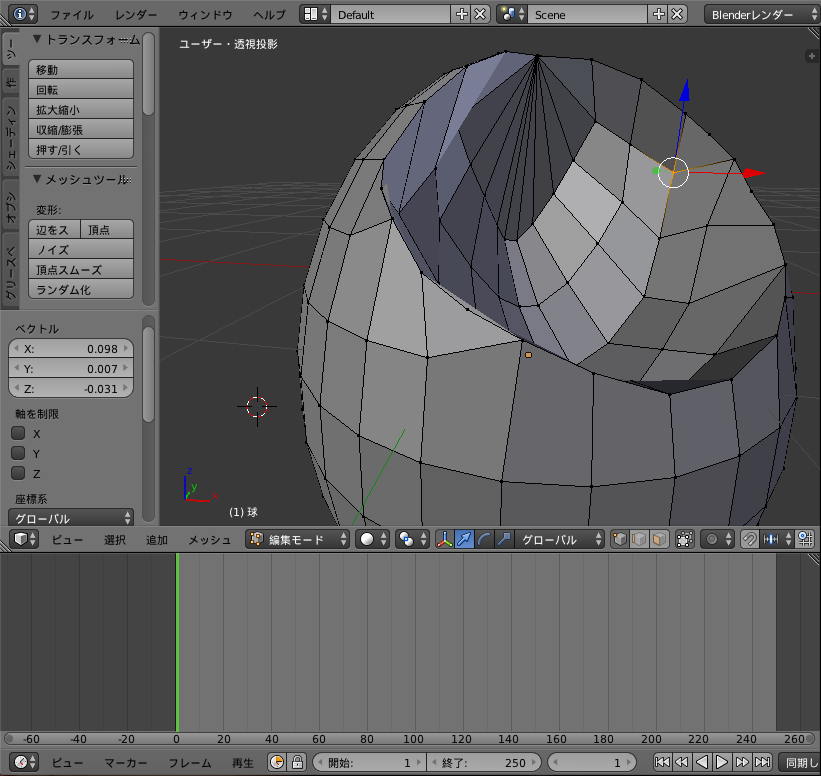 うーむ、結構自然な感じな凹みになったんじゃマイかな?
胚芽がポロッと精米された感じだヨネ!
うーむ、結構自然な感じな凹みになったんじゃマイかな?
胚芽がポロッと精米された感じだヨネ!
 次回は、顔パーツを作っていけたらと思うヨネ。
それでは皆さん、マイなら〜。
次回は、顔パーツを作っていけたらと思うヨネ。
それでは皆さん、マイなら〜。
-
第16話:黄身の下からQPちゃん登場?
2016年12月4日
皆さんコメにちは! 今日は、ある新雑誌を紹介したいと思うヨネ。 その名も「RiCE(ライス)」! いやーなんて素晴らしい雑誌名なんだろう。・DJみそしるとMCごはんが伝授するおにぎりとおにぎらずの作り方 ・世界のごはんマップ、生産地と消費量比較 ・東京定食ラプソディー 美味いだけじゃない東京で味わえる一味ちがう定食屋を紹介 ・米屋はなぜ潰れない? 東京新世代米屋を徹底取材
内容も気になるヨネ〜。あのDJみそしるとMCごはん登場! 季刊誌らしいので今後も要チェキハンチョ! さて、前回は胚芽のフチの部分をキレイにしたんだヨネ。中にはまだ黄身の部分が残ったマンマだ。 今回は黄身の部分を凹ましてみたイネ。
まず気がついたんだが、この黄身はやけに左上に寄っていることだヨネ。
歪んで現れた三角形がまるで鉄腕アトムの髪型みたい。
ひとまず「円選択(C)」で右上の3点を選んでみる。
今回は黄身の部分を凹ましてみたイネ。
まず気がついたんだが、この黄身はやけに左上に寄っていることだヨネ。
歪んで現れた三角形がまるで鉄腕アトムの髪型みたい。
ひとまず「円選択(C)」で右上の3点を選んでみる。
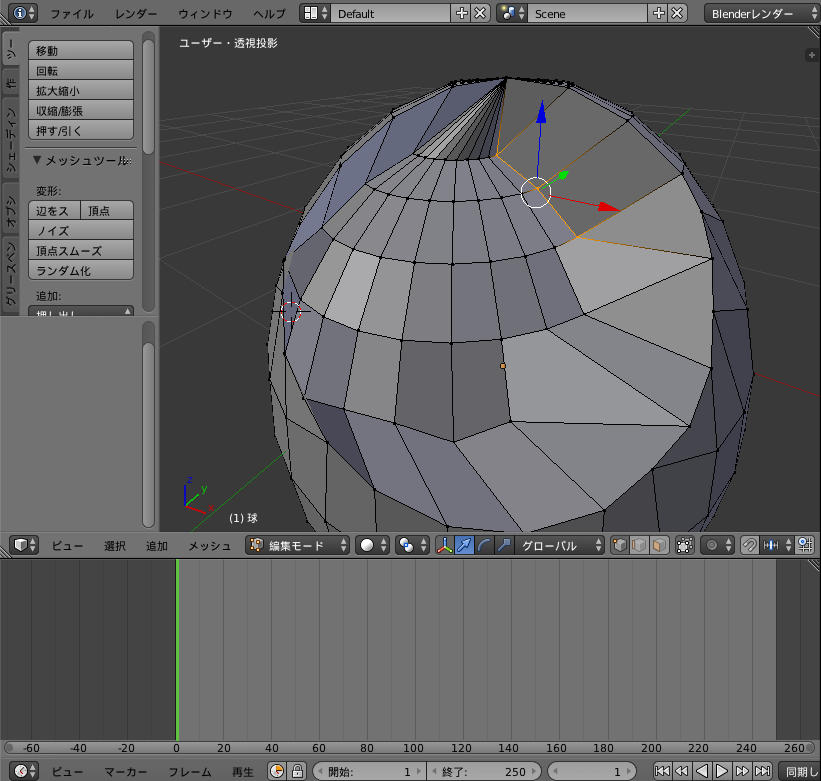 前回と同様2本指クリックで「円選択」を解除。
ツールの「移動」で左上に動かしてみる。
うん、イイ感じだヨネ!
前回と同様2本指クリックで「円選択」を解除。
ツールの「移動」で左上に動かしてみる。
うん、イイ感じだヨネ!
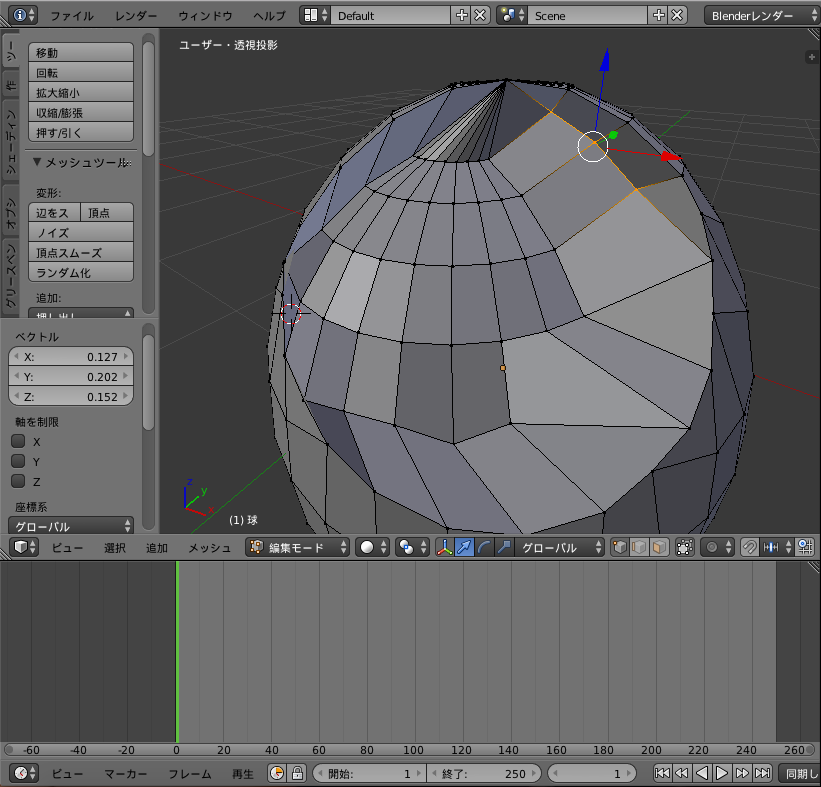 よし、この調子で丼々行こう!
こんどは下の方が引き伸びてるのが目につく。
下の4点を選んでっと…
よし、この調子で丼々行こう!
こんどは下の方が引き伸びてるのが目につく。
下の4点を選んでっと…
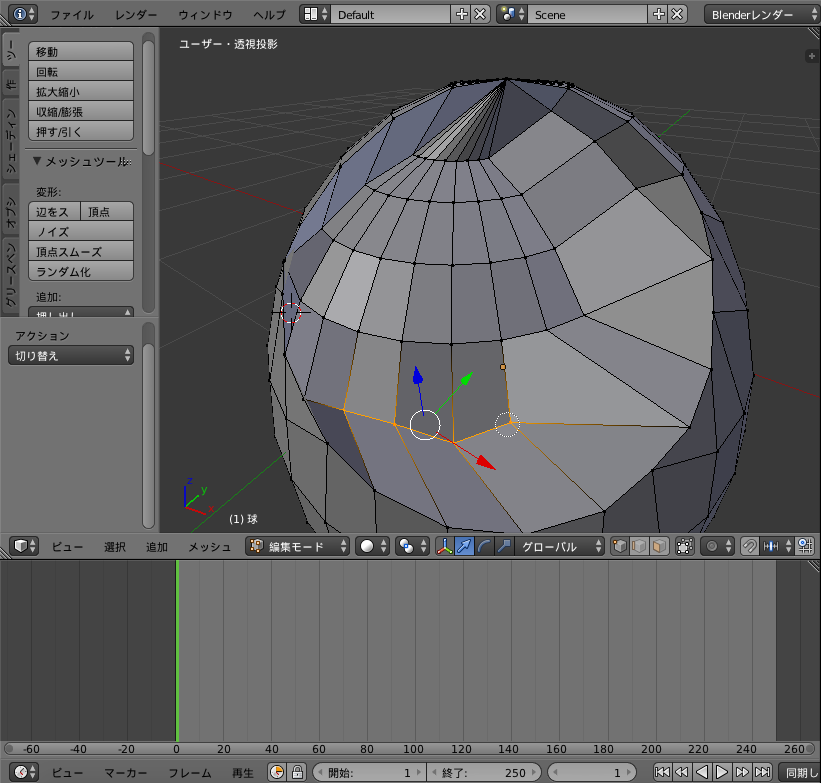 フチの近くまで移動。
おお、イイ感じじゃマイかな?
フチの近くまで移動。
おお、イイ感じじゃマイかな?
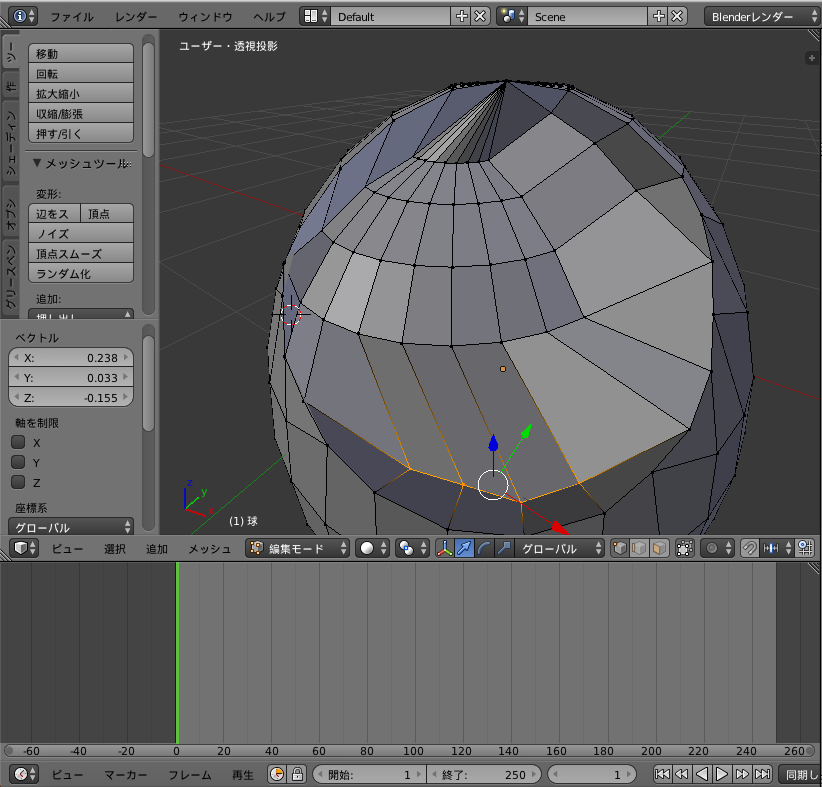 こうなってくると、その一つ上の行が随分離れたのが気になるなぁ。
選択してみよう。
こうなってくると、その一つ上の行が随分離れたのが気になるなぁ。
選択してみよう。
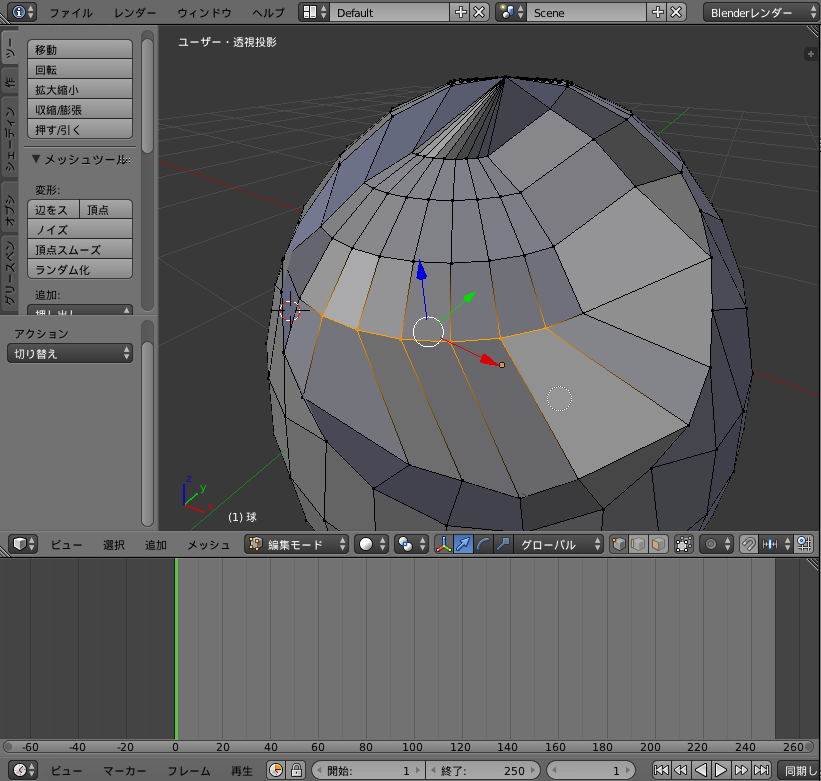 よいしょっと。
うーむ、またまた引き伸ばされたなぁ。
よいしょっと。
うーむ、またまた引き伸ばされたなぁ。
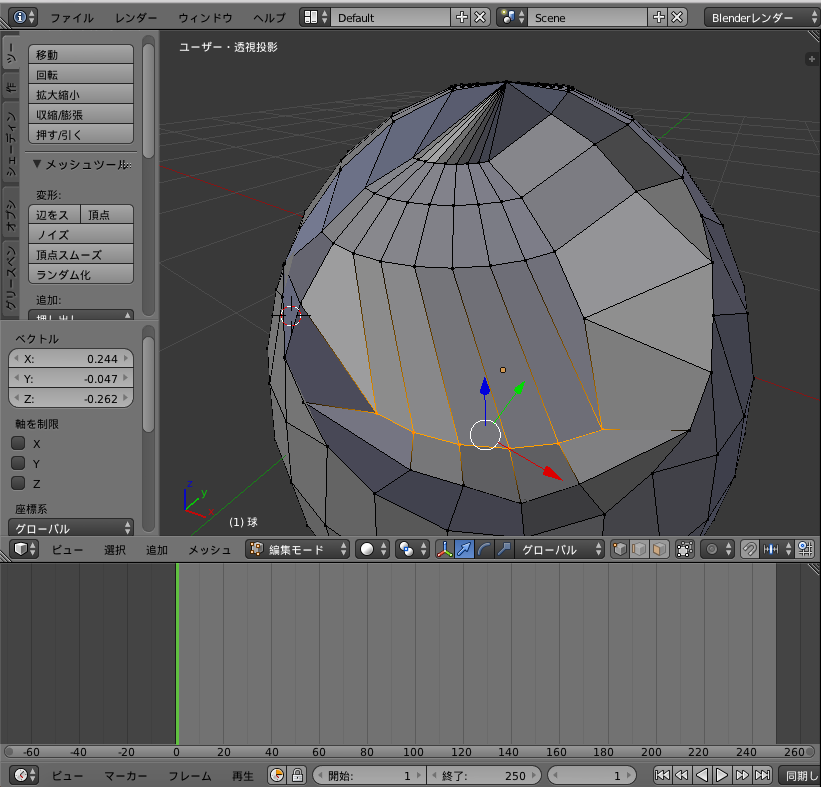 右側に面積の大きい面があるのも目立つ。
再び右側を選んでみる。
右側に面積の大きい面があるのも目立つ。
再び右側を選んでみる。
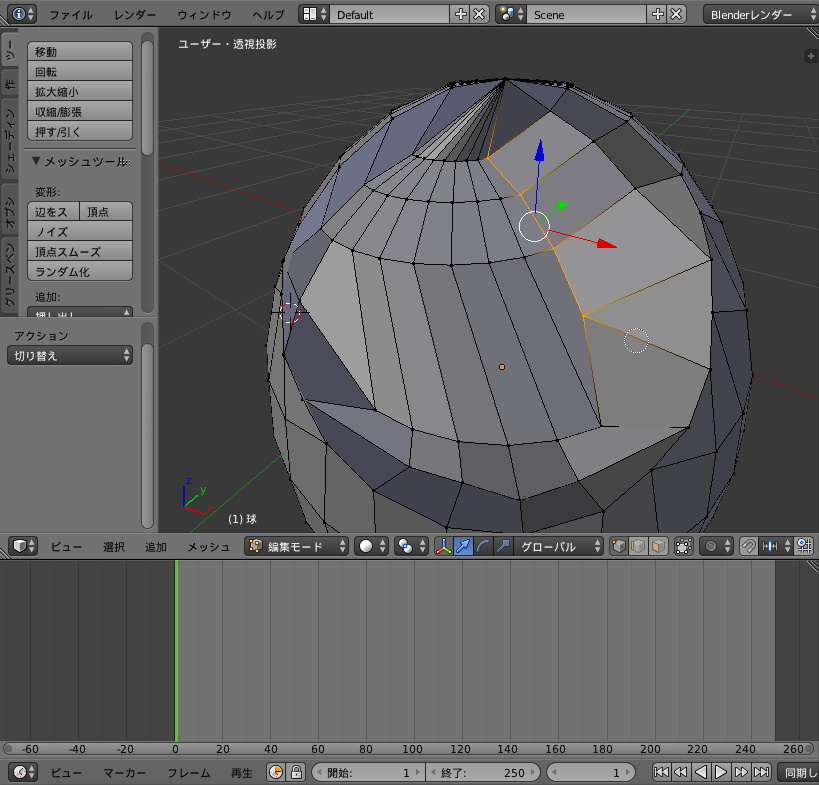 右上に移動。
お、また大きな面が出てきた。。。
右上に移動。
お、また大きな面が出てきた。。。
 次の列の線を選んでっと
次の列の線を選んでっと
 今度は右下に移動。
しばらくこれを繰り返した方が良さそうだ。
今度は右下に移動。
しばらくこれを繰り返した方が良さそうだ。
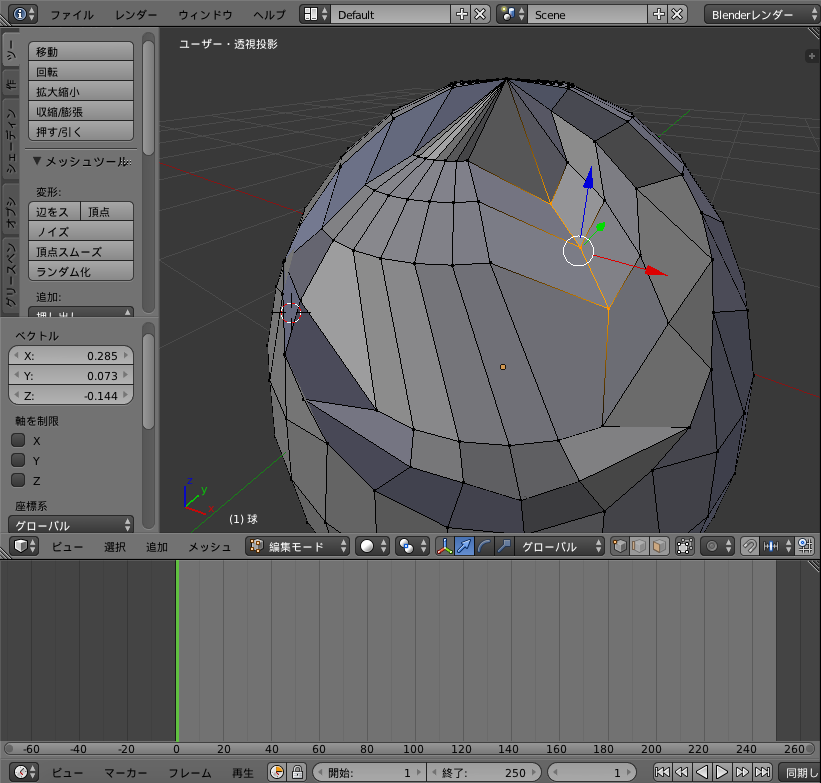 次の列を選択。
次の列を選択。
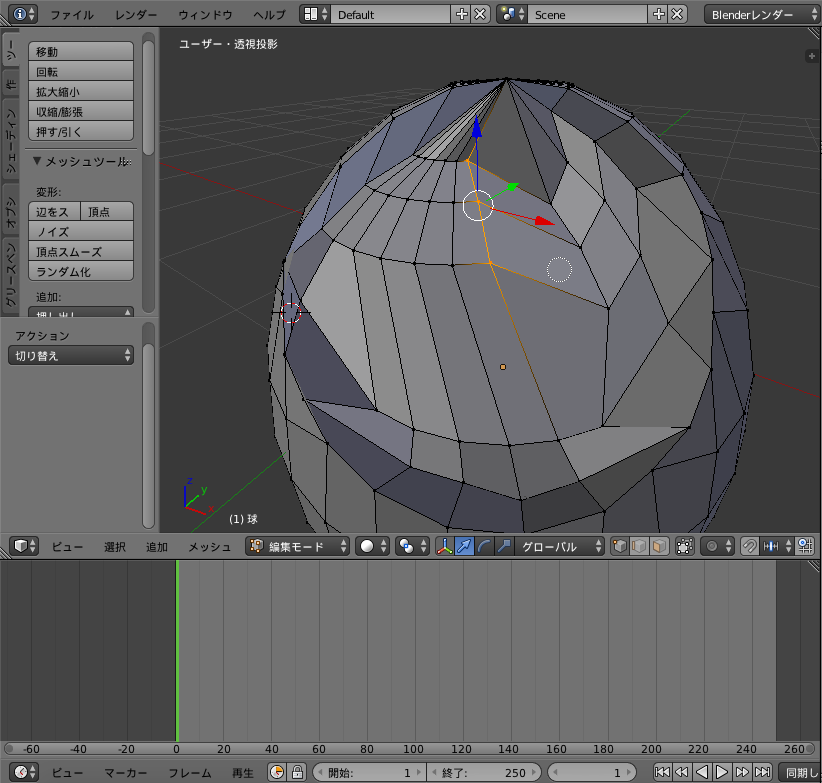 右下に移動。
右下に移動。
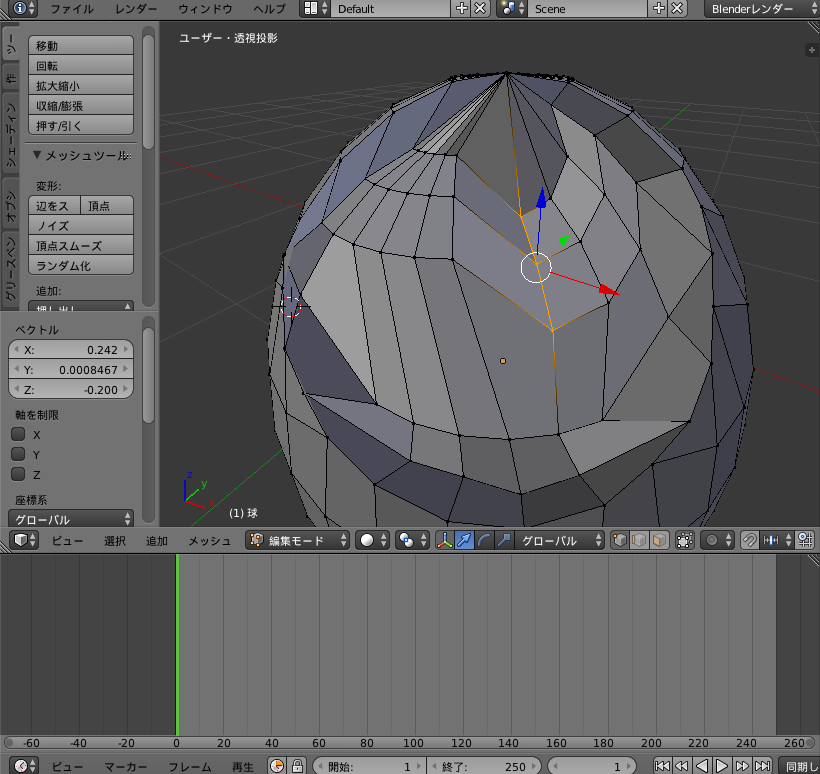 次の列。ここも本来は中心あたりにあるはず。
次の列。ここも本来は中心あたりにあるはず。
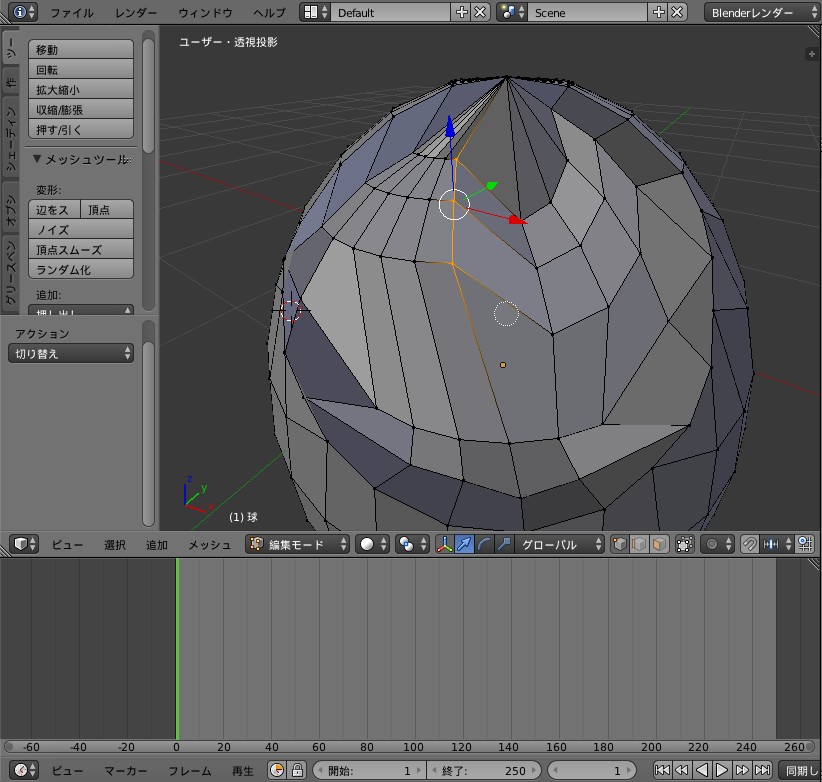 センターあたりまで移動。
折り返し地点だヨネ!
センターあたりまで移動。
折り返し地点だヨネ!
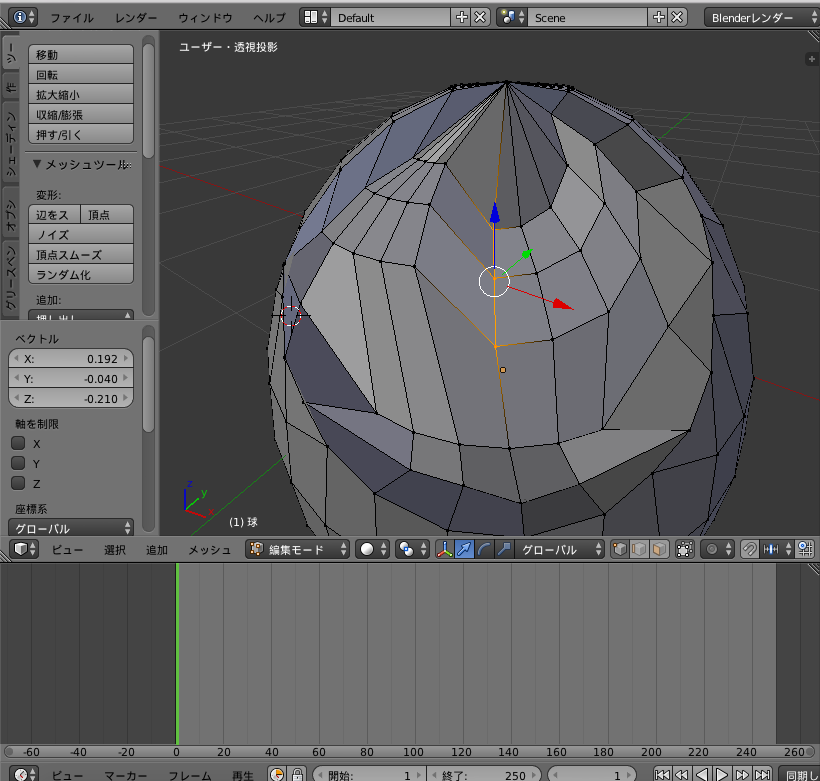 だんだん慣れてきたヨネ…。
自分でもわかる。
だんだん慣れてきたヨネ…。
自分でもわかる。
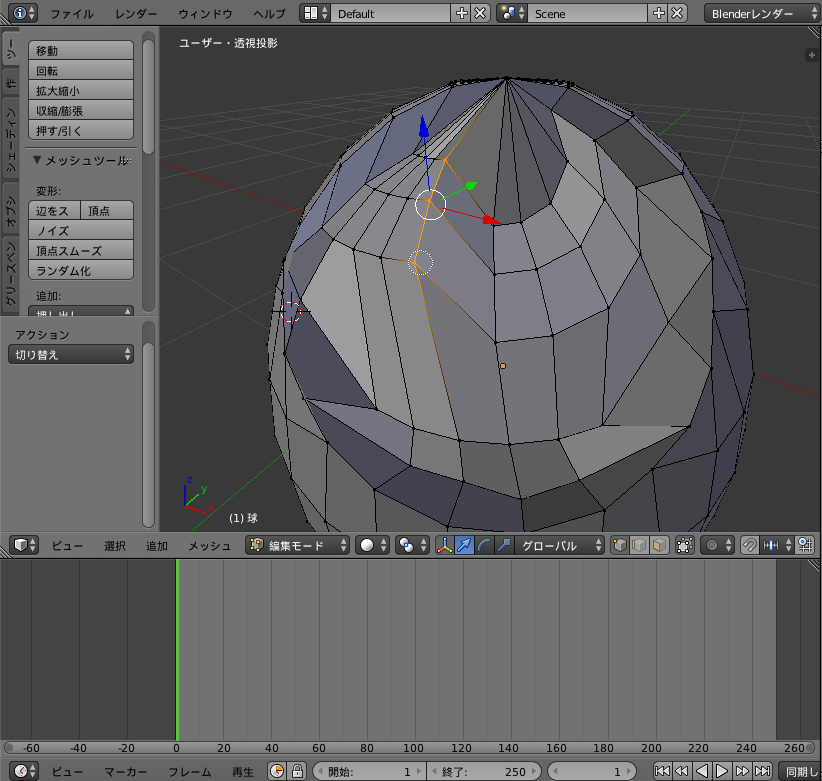 揃ってる方が多くなってきたヨネ!
揃ってる方が多くなってきたヨネ!
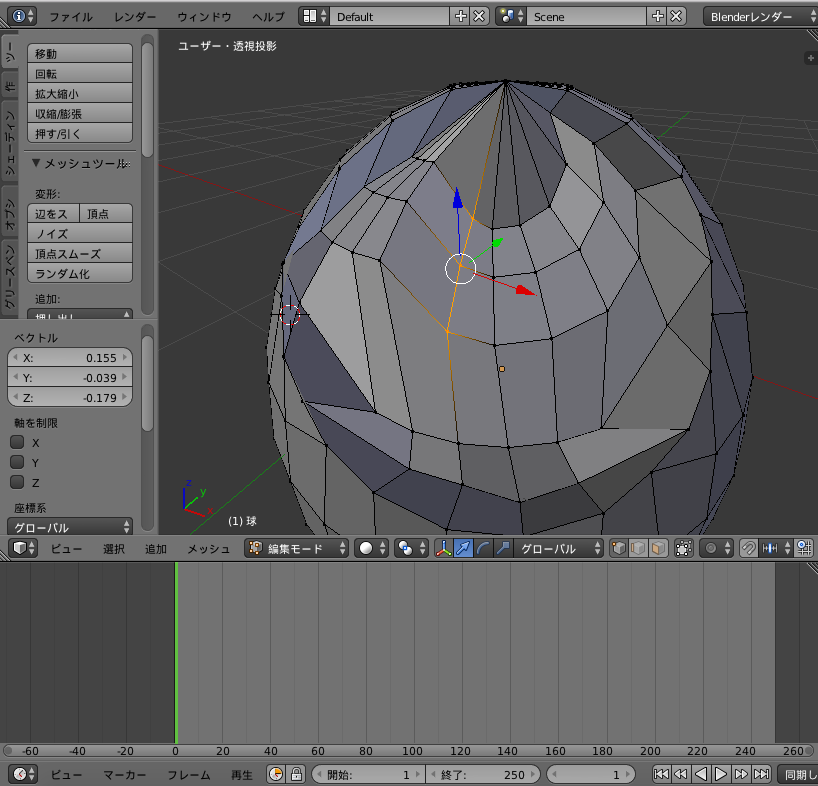 ラスト3本かな?
丼々いこう。
ラスト3本かな?
丼々いこう。
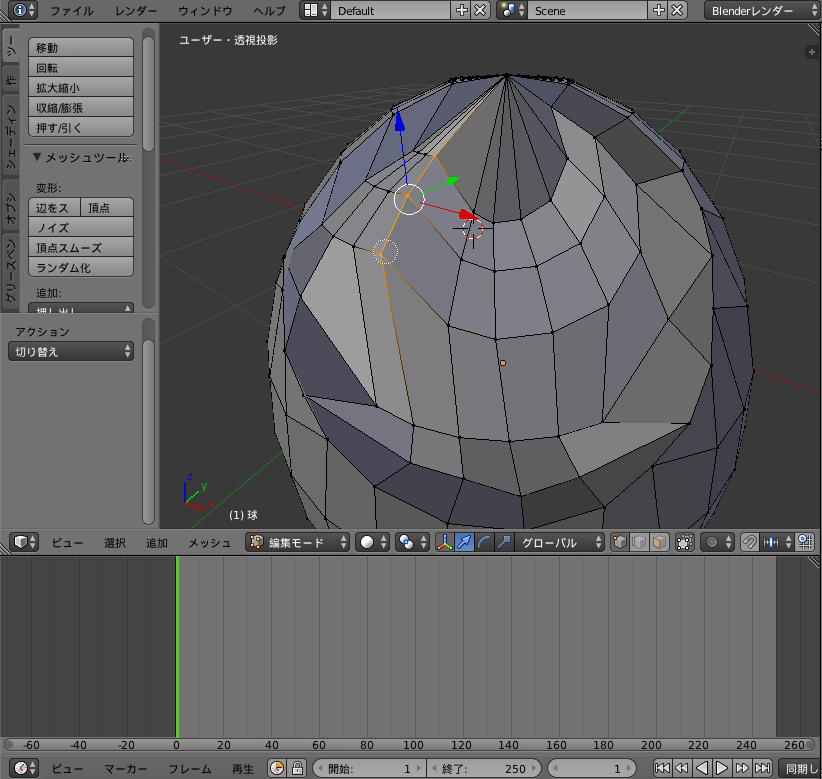 キレイになってきた!
キレイになってきた!
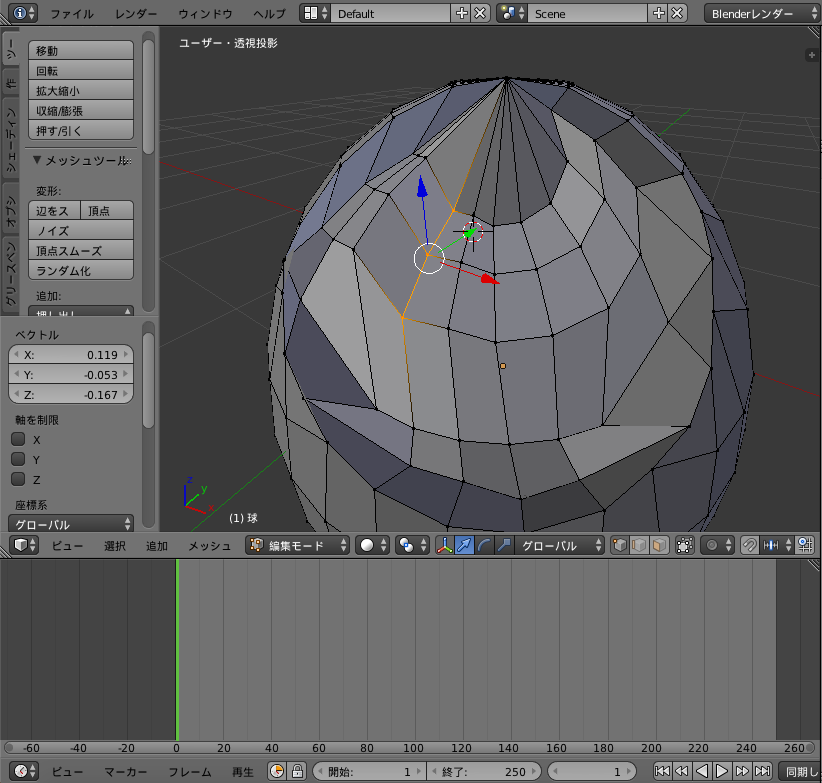 この瓦っぽいウェーブも美しいが…
この瓦っぽいウェーブも美しいが…
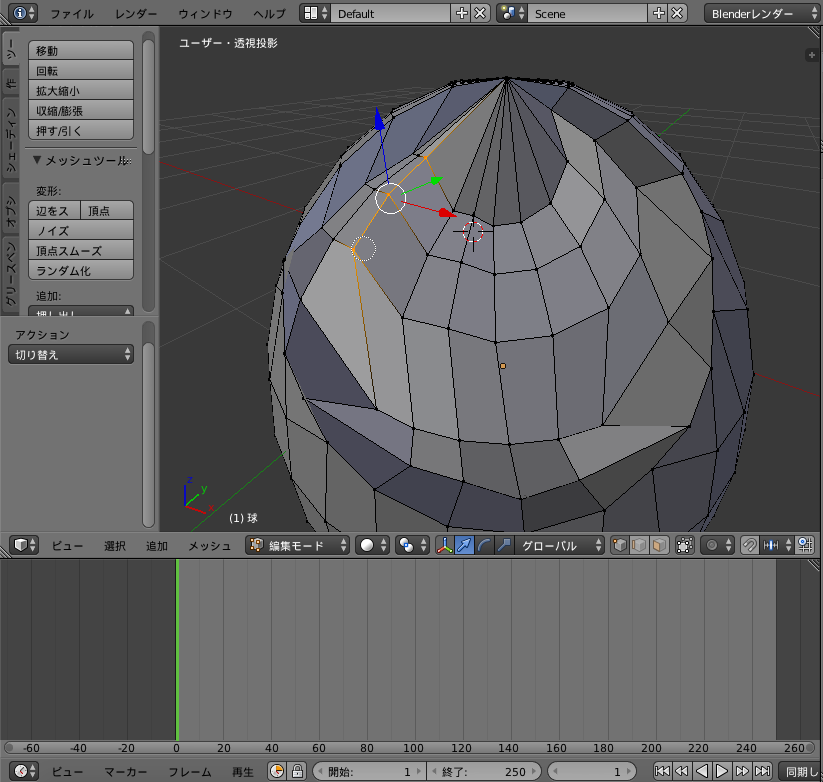 やっぱ凹ましたいのでー
やっぱ凹ましたいのでー
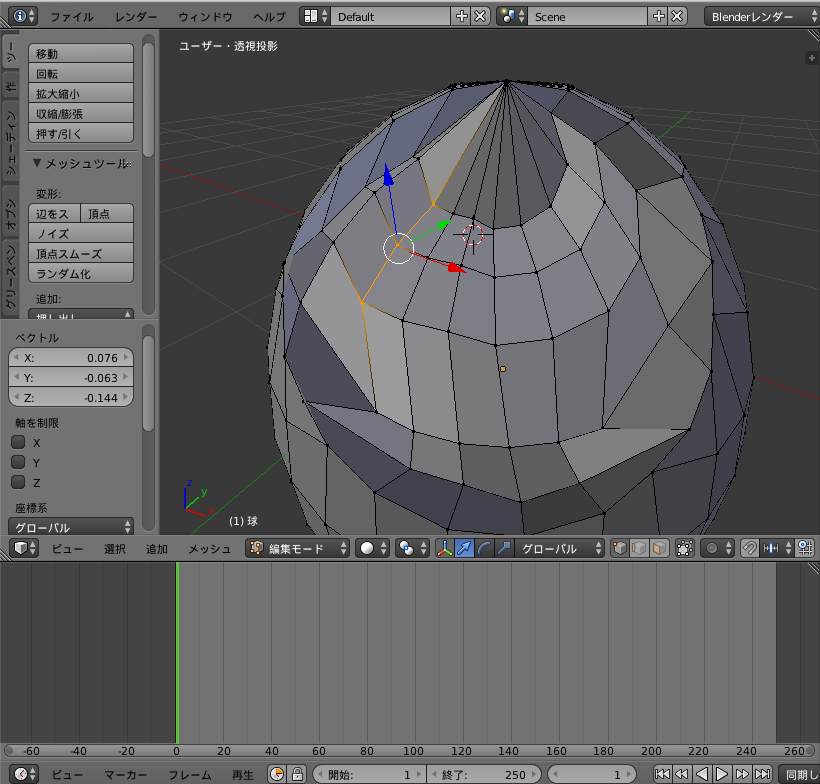 最後の線まで選択し
最後の線まで選択し
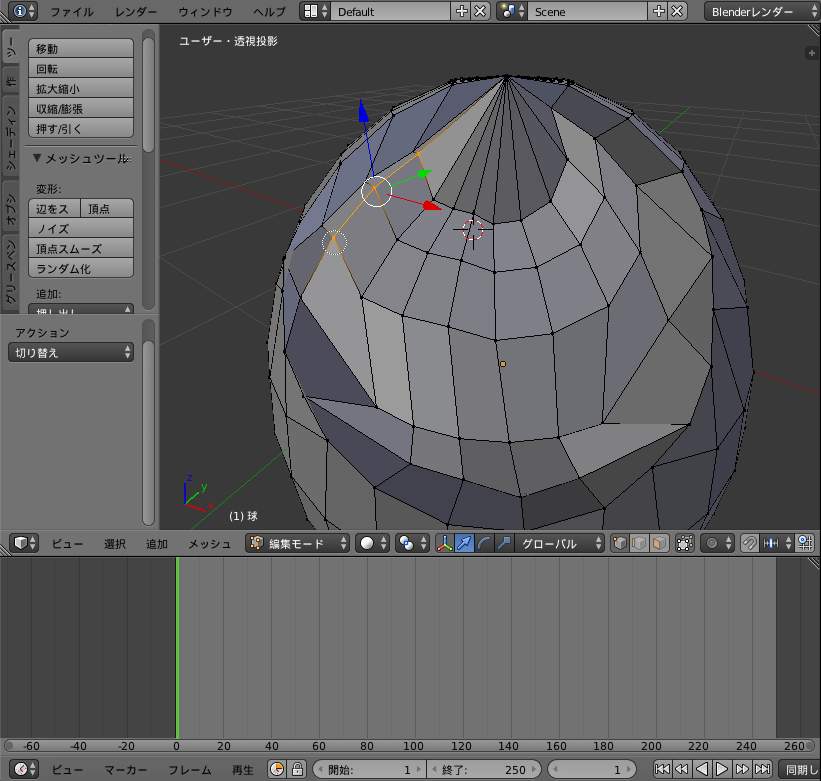 揃えちゃうヨネ!
揃えちゃうヨネ!
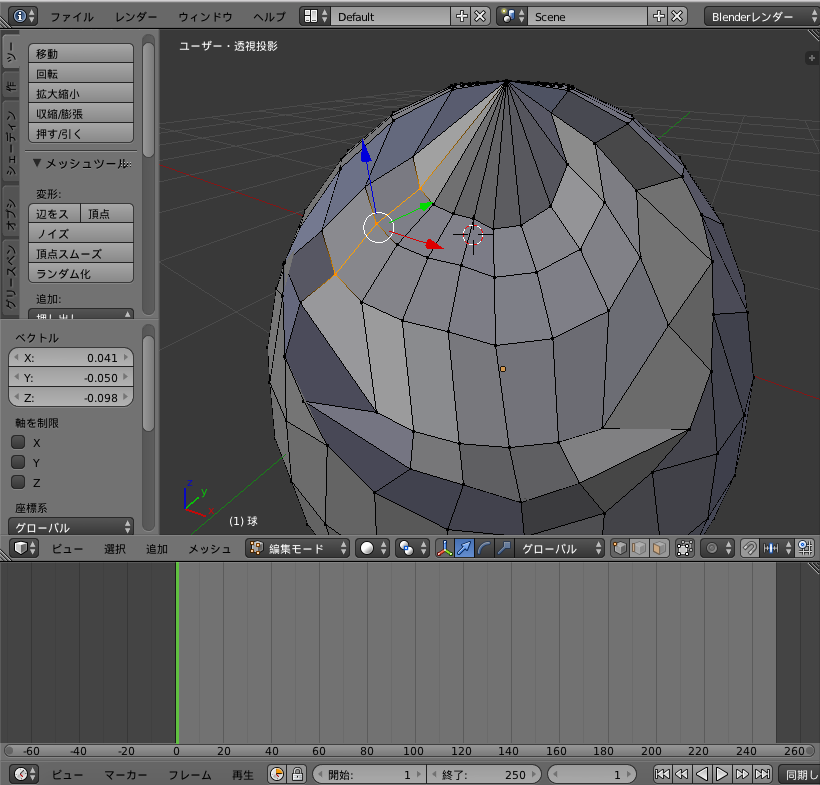 今度は下が間延びになっているのが気になるヨネ。
今度は下が間延びになっているのが気になるヨネ。
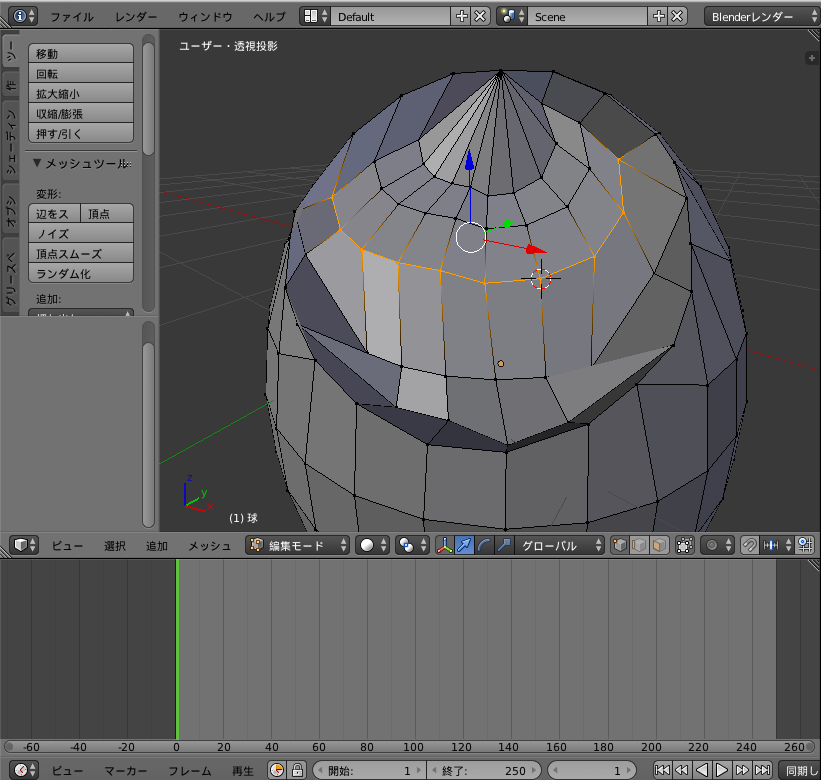 再び下に移動だヨネ。
再び下に移動だヨネ。
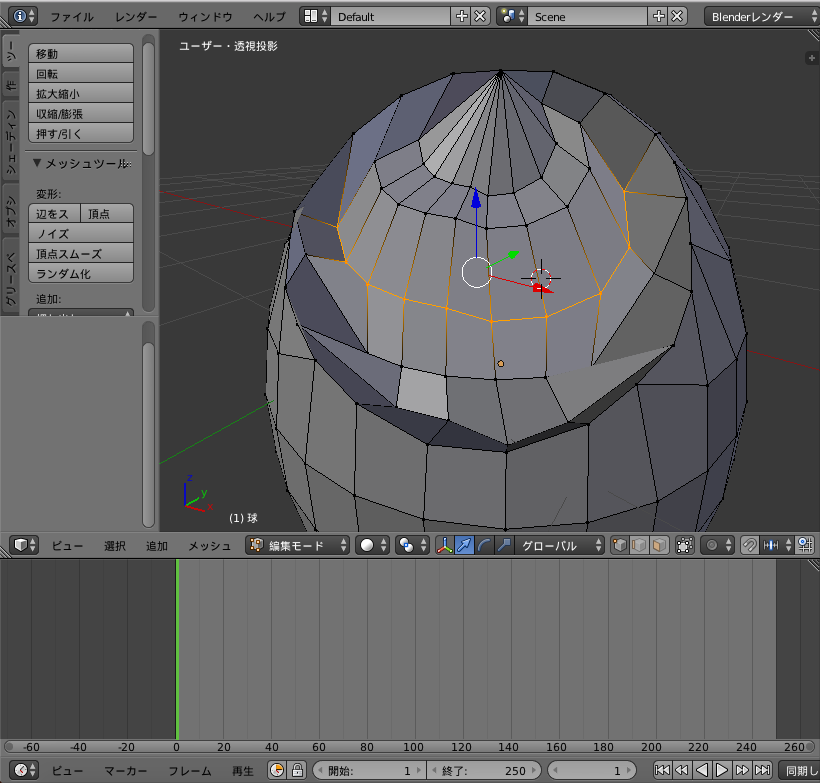 その上がヒナ壇みたいなった。ここも炊飯、イナ洗濯、イナ選択。
その上がヒナ壇みたいなった。ここも炊飯、イナ洗濯、イナ選択。
 下に移動。
うん、イイヨネ!均一になってきた。
下に移動。
うん、イイヨネ!均一になってきた。
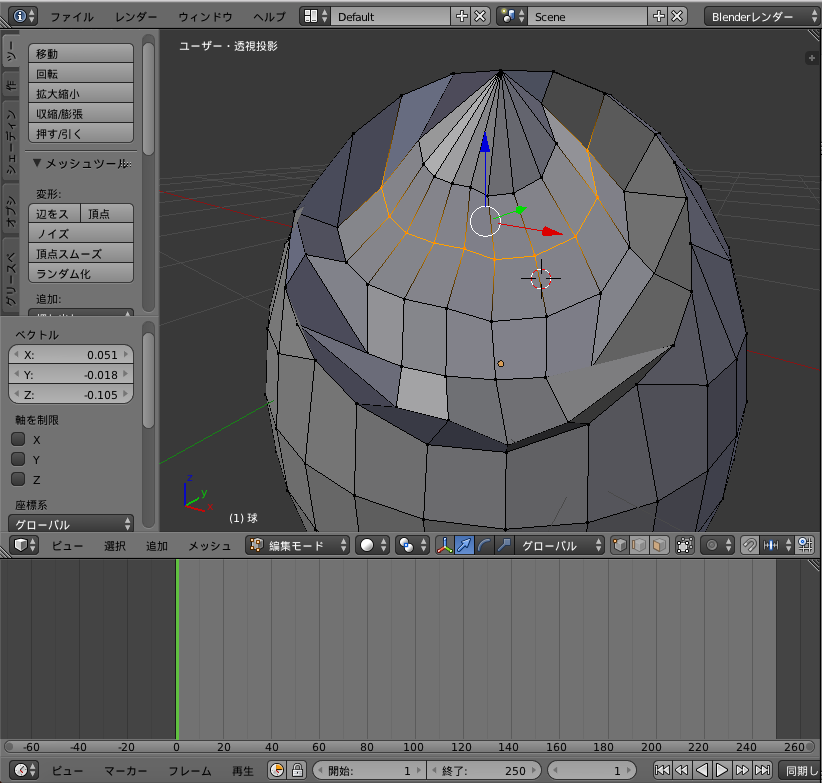 どんな感じになったか角度を変えて見てみると…
お、黄身の部分は凹んではいないまでも、平にはなってきたヨネ?
はらたいらに3,000点。
どんな感じになったか角度を変えて見てみると…
お、黄身の部分は凹んではいないまでも、平にはなってきたヨネ?
はらたいらに3,000点。
 でも、頭頂部のトンガリは残ってて、なんだかキューピーちゃんみたい。
※顔パーツは想像図です。
次回はトンガリを凹ましたイネ。
そして、全体的にも凹ましたい。
それでは皆さん、マイナラ!
でも、頭頂部のトンガリは残ってて、なんだかキューピーちゃんみたい。
※顔パーツは想像図です。
次回はトンガリを凹ましたイネ。
そして、全体的にも凹ましたい。
それでは皆さん、マイナラ! -
第15話:黄身のママ、だが白身はキレイ!
2016年11月27日
皆さん、コメにちは。 先週は悪党との闘いが長引いてしまい、更新ができなかったんだヨネェ。 川柳を 季語で縛れば 俳句だな 米で縛れば 飯句かな ということで、米語で縛った飯句を作ってみた。 ヒノヒカリ 浴びてコシヒカリ ひとめぼれ お粗末。黄身もそうだが、フチも気になる
さて、前回は胚芽(はいが)の部分を選択し、凹ますことができたのだが、凹んだ中に黄身のような球体が残っていたんだヨネ。 あと、よく見ると天辺が穴になっていたり、所々がカクカクしていたり、フチの部分も気になるところだヨネ。
あと、よく見ると天辺が穴になっていたり、所々がカクカクしていたり、フチの部分も気になるところだヨネ。
 このままだとラチがあかないのでここは勇気をもっていったん選択を全解除してみたイネ。
えーと、選択解除は「選択」のところの「全てを選択(解除)」だったヨネ。
このままだとラチがあかないのでここは勇気をもっていったん選択を全解除してみたイネ。
えーと、選択解除は「選択」のところの「全てを選択(解除)」だったヨネ。
 お、解除されたヨネ。
お、解除されたヨネ。
 この全選択〜全解除はショートカット「A」を押すことで切り替えることができるようだ。
「円選択」の方も同じく「C」を押せば切り替えられるようだヨネ。
さて、ではさっそく「C」で「円選択」モードにして角ばってでっぱてる点を選んでみよう。
この全選択〜全解除はショートカット「A」を押すことで切り替えることができるようだ。
「円選択」の方も同じく「C」を押せば切り替えられるようだヨネ。
さて、ではさっそく「C」で「円選択」モードにして角ばってでっぱてる点を選んでみよう。
 円選択モードはトラックパッドを2本指でクリックすると解除される。
解除できたら「移動」で点を動かしてみよう。
円選択モードはトラックパッドを2本指でクリックすると解除される。
解除できたら「移動」で点を動かしてみよう。
 しばらくこの作業を繰り返してみるヨネ
しばらくこの作業を繰り返してみるヨネ





 クッキング番組バリの省略で「こんなん出きましたー」。
微調整は必要かもしれないが、最初に比べたらだいぶ滑らかになったヨネ!?
クッキング番組バリの省略で「こんなん出きましたー」。
微調整は必要かもしれないが、最初に比べたらだいぶ滑らかになったヨネ!?

頭頂部の穴をナンとかしたイネ
そうなってくると、頭頂部のあの傘で刺されたかのような穴の方もナンとかしたくなってくるヨネ!? まずは「円選択」モードで穴の中心点を選択してみよう。 おや? おかしイナ。どうしても中心点を選ぶことができないようだヨネ。
かなり入り組んでいるところなので、簡単には選択できないのだろうか…?
いまは「頂点選択」というモードになっているのだが、ためしにその横の「辺選択」に切り替えてみたら、そっちの方が面で選択できて選びやすイナ!すごイネ!
おかしイナ。どうしても中心点を選ぶことができないようだヨネ。
かなり入り組んでいるところなので、簡単には選択できないのだろうか…?
いまは「頂点選択」というモードになっているのだが、ためしにその横の「辺選択」に切り替えてみたら、そっちの方が面で選択できて選びやすイナ!すごイネ!
 ヒエー!!
このままだと面全体の形を維持したままボコッと上に上がってしまうなぁ。
中心点だけでなく上のフチの部分も選ばれているからだヨネこれは。
ヒエー!!
このままだと面全体の形を維持したままボコッと上に上がってしまうなぁ。
中心点だけでなく上のフチの部分も選ばれているからだヨネこれは。
 また「頂点選択」に戻して、Shiftを押しながらドラッグすると点の選択が解除にされるはずだヨネ。
ためしに点の上のフチの部分をなぞってみると…
おお!!
また「頂点選択」に戻して、Shiftを押しながらドラッグすると点の選択が解除にされるはずだヨネ。
ためしに点の上のフチの部分をなぞってみると…
おお!!
 やったヨネ!!
点だけが選択された状態になった。
やったヨネ!!
点だけが選択された状態になった。
 それではいよいよ、頭頂部の穴を持ち上げたいヨネ。
2本指クリックで「円選択」を解除して、「移動」に切り替え。
それではいよいよ、頭頂部の穴を持ち上げたいヨネ。
2本指クリックで「円選択」を解除して、「移動」に切り替え。
 中心点を上に持ち上げてみると…
おおお!やったヨネ!
穴が持ち上がった!
中心点を上に持ち上げてみると…
おおお!やったヨネ!
穴が持ち上がった!
 てっぺんからの視点で確認してみると、
うーむ、どうやらツムジの水平位置がズレているようだヨネ。
てっぺんからの視点で確認してみると、
うーむ、どうやらツムジの水平位置がズレているようだヨネ。
 この視点のまま水平に慎重に動かしてみると…
ほぼほぼセンターっぽい感じになったヨネ!!!
この視点のまま水平に慎重に動かしてみると…
ほぼほぼセンターっぽい感じになったヨネ!!!
 いいヨネ!
ということで、相変わらず中には黄身が残っているのだが、外側の白身のフチはキレイになったヨネ!
いいヨネ!
ということで、相変わらず中には黄身が残っているのだが、外側の白身のフチはキレイになったヨネ!
 だんだんとワタシの顔の形に近づいてきたように思う。
※この顔は合成です。実際には顔はまだついておりません。
次回は、引き続き黄身の部分も凹ましていきたいと思います。
それでは皆さん、マイなら!
だんだんとワタシの顔の形に近づいてきたように思う。
※この顔は合成です。実際には顔はまだついておりません。
次回は、引き続き黄身の部分も凹ましていきたいと思います。
それでは皆さん、マイなら! -
第14話:話題のあの人みたいな髪型だヨネ
2016年11月13日
コメさん皆にちは! 米国選挙、まさかのトランプ勝利だヨネ!! 個人的にはクリキントン候補の方を応援していたので残念。 穀物ではないとはいえ一応は食品くくりだし、クリキントンといえば日本のお正月を色どってきたメニューだからね。心情的にはやっぱ応援しちゃうヨネ。 トランプは食品ではなくカードゲームだからねぇ…。 さてさて、これから日米関係、どうなることやら。米国、つまりは「コメの国」!ライス国務長官の復活希望だヨネ!!!!ワイが胚芽(はいが)を取っちまうヨネ!
さて、前回は米粒の右上、胚芽の部分を選ぶことに成功したヨネ。 今回はこの胚芽部分を取っちまいたいヨネ!
今回はこの胚芽部分を取っちまいたいヨネ!
 まず最初に目をつけているのが右パネルの「ツール」の中にある「拡大縮小」。ここをクリックしてみよう。
すると、おおおっ!胚芽の部分が凹んだぞ!
凹んだっていうか、削れた!!?
まず最初に目をつけているのが右パネルの「ツール」の中にある「拡大縮小」。ここをクリックしてみよう。
すると、おおおっ!胚芽の部分が凹んだぞ!
凹んだっていうか、削れた!!?
 横見てみると真っ平らに削れているわけでもなく、微妙に膨らんでいるようだヨネ。
横見てみると真っ平らに削れているわけでもなく、微妙に膨らんでいるようだヨネ。
 あと、頭頂部を見るとなんだか丸く穴みたいになっているヨネ。
あと、頭頂部を見るとなんだか丸く穴みたいになっているヨネ。
 もうちょっと凹ませてみたくて、もう一回「拡大縮小」のままドラッグしてみる。
お、さらに凹んだように見えるぞ!
もうちょっと凹ませてみたくて、もう一回「拡大縮小」のままドラッグしてみる。
お、さらに凹んだように見えるぞ!
 角度を変えてみてみたら、やっぱりまだ凹むまでは行っていないイナァ。平らのマンマ。
どうやら、縮小される中心点の位置がズレだたけみたイネ。
角度を変えてみてみたら、やっぱりまだ凹むまでは行っていないイナァ。平らのマンマ。
どうやら、縮小される中心点の位置がズレだたけみたイネ。

トランプ?氣志團?収拾つかなイネ
「拡大縮小」ではこれ以上のことはできなそうなので、次は「収縮膨張」を触ってみるヨネ。 内側にドラッグしてみると… んん?
凹んだような動きになったけど、見た目、不思議な形になっているぞ?
んん?
凹んだような動きになったけど、見た目、不思議な形になっているぞ?
 角度を変えてみてみたら、凹んだというよりもむしろ隆起しちゃったヨネ!?
角度を変えてみてみたら、凹んだというよりもむしろ隆起しちゃったヨネ!?
 これは失敗失敗。
再び凹まそうとして再挑戦したところ…
これは失敗失敗。
再び凹まそうとして再挑戦したところ…
 アワワ…!ナンだかドナルド・トランプちっくな髪型になってしまったヨネ(汗)
さらにナンとかしようと試みるも…
アワワ…!ナンだかドナルド・トランプちっくな髪型になってしまったヨネ(汗)
さらにナンとかしようと試みるも…
 ヒエーーーー!今度はドカンと爆発して氣志團みたくなっちったヨネ。。。
膨張しても…
ヒエーーーー!今度はドカンと爆発して氣志團みたくなっちったヨネ。。。
膨張しても…
 縮小しても…
縮小しても…
 元に戻らない。もはや覆水盆に返らず状態だヨネ。
ここからどうにかするのはちょっとムギがある、イナ、無理があるんじゃないカマ…。
元に戻らない。もはや覆水盆に返らず状態だヨネ。
ここからどうにかするのはちょっとムギがある、イナ、無理があるんじゃないカマ…。
凹んではくれたけど…キミは黄身カマ?
こういうときはCommand+zで元に戻しまくりだヨネ。 いったん仕切り直そう。 ツールの他のメニューで気になるのは「押す/引く」。
ちょっとこれを使ってみよう。
ドラッグすると…おお!
飛び出したり…
ツールの他のメニューで気になるのは「押す/引く」。
ちょっとこれを使ってみよう。
ドラッグすると…おお!
飛び出したり…
 凹んだりしてくれるヨネ!!
凹んだりしてくれるヨネ!!
 どうやら「押す/引く」が一番想定通りの動きをしてくれそうだヨネ!
凹んだ断面を覗き込んだところ、ちょっと惜しいというか…。
凹んだ中がもう一回り小さい球体みたいになっているんだヨネ。
まるで卵の黄身みたいだ。
どうやら「押す/引く」が一番想定通りの動きをしてくれそうだヨネ!
凹んだ断面を覗き込んだところ、ちょっと惜しいというか…。
凹んだ中がもう一回り小さい球体みたいになっているんだヨネ。
まるで卵の黄身みたいだ。
 ということで、次回はもっと自然な凹みを目指してこまかく調整してみたいヨネ。
それでは皆さん、マイナラ!!
ということで、次回はもっと自然な凹みを目指してこまかく調整してみたいヨネ。
それでは皆さん、マイナラ!! -
第13話:胚芽(はいが)を選んだったーー!ヨネ。
2016年11月6日
皆さんコメにちはー。 皆さんはもうご覧になりましたか?あの映画。 邦画アニメでは異例の久々のヒットになっているらしいヨネー「米の名は。」。 新米監督の作品はワタシも昔からファンだったので、早く見たいなぁ。 それにしても、ワタシも気になっているヨネ「米の名」を。 ナンだろうねぇ。「コシヒカリ」かなぁ。「ササニシキ」かなぁ。意外なところで「つがるロマン」あたりだったりしてね。皆さんはナンだと思いますか?胚芽のトコロを凹ましたいんだヨネ
さて、前回ワタシはついに格闘の末、メイン画面に鎮座する「りっぽうたい」をやっつけて、楕円型の物体を作ることに成功したんだヨネ。今度はコイツをベースにワタシの頭を作っていきたいと思う。 まずワタシの頭部の特徴として、胚芽(はいが)が取れているということが言える。 ご覧の通り、今の形は精米の度合いでいうと「玄米」「胚芽米」と言われる部類になるヨネ。 ワタシらしい「白米」になるべく、胚芽の部分を凹ましたいと思う。 前回は左パネル「ツール」の「ベクトル」という場所の数字を打ちかえることで球を楕円体にすることができた。
しかしながら、ここの数字をいくら打ち替えても、全体の形を変形させることしかできそうになイネ。
前回は左パネル「ツール」の「ベクトル」という場所の数字を打ちかえることで球を楕円体にすることができた。
しかしながら、ここの数字をいくら打ち替えても、全体の形を変形させることしかできそうになイネ。
 胚芽の部分を凹ませるためには、楕円体の一部の面だけを選択して変形させる必要がありそうだヨネ。
右パネルのレイヤーの「球」を開いてみる。
「+(プラス)」のアイコンをクリックすると開くようだ。
うーむ、しかしながら、中身は同じく「球」が一つあるのみのようだヨネ。
胚芽の部分を凹ませるためには、楕円体の一部の面だけを選択して変形させる必要がありそうだヨネ。
右パネルのレイヤーの「球」を開いてみる。
「+(プラス)」のアイコンをクリックすると開くようだ。
うーむ、しかしながら、中身は同じく「球」が一つあるのみのようだヨネ。
 試しにこの中の「球」をクリックしたところ、メイン画面の楕円体の見た目が変わったヨネ!?
これまでは物体の外側の線のみがオレンジだったのが、全ての面の線がオレンジになっているみたいだ。
試しにこの中の「球」をクリックしたところ、メイン画面の楕円体の見た目が変わったヨネ!?
これまでは物体の外側の線のみがオレンジだったのが、全ての面の線がオレンジになっているみたいだ。
 この状態で「拡大・縮小」をして見たところ…
うわっ!デカ!
この状態で「拡大・縮小」をして見たところ…
うわっ!デカ!
 うーむ、やはり全体的に大きくなるだけのようだヨネ。
このオレンジは全ての面が選ばれている、ということを意味しているのかもシンマイ。
左パネル、右パネルと見てきたので、今度は下パネルを見てみると、ワタシはあることに気がついたヨネ。
うーむ、やはり全体的に大きくなるだけのようだヨネ。
このオレンジは全ての面が選ばれている、ということを意味しているのかもシンマイ。
左パネル、右パネルと見てきたので、今度は下パネルを見てみると、ワタシはあることに気がついたヨネ。
 モードのところが前は「オブジェクトモード」だったと思うのだが、今は「編集モード」に変わったヨネ。
アイコンも面の角の点の部分を強調しているように見受けられる。
右パネルのレイヤーの中の「球」の選択を解除してみると、下パネルのモードも「オブジェクトモード」に戻った。
どうやら、右パネルのレイヤーと下パネルのモードは連携しているようだヨネ。
モードのところが前は「オブジェクトモード」だったと思うのだが、今は「編集モード」に変わったヨネ。
アイコンも面の角の点の部分を強調しているように見受けられる。
右パネルのレイヤーの中の「球」の選択を解除してみると、下パネルのモードも「オブジェクトモード」に戻った。
どうやら、右パネルのレイヤーと下パネルのモードは連携しているようだヨネ。

編集モードをいじってみるヨネ
右パネルのレイヤーと下パネルのモードが連携していることはわかったヨネ。下パネルの方がいろんなことができそうな気がするので、ちょっとコチラをいじってみたいと思うヨネ。 モードのところを開いてみると、その中に「編集モード」があるので、ここから元に戻してみよう。 「編集モード」にしてみると、また全部の面が選ばれてオレンジ色になっているヨネ。
このままじゃあ部分的に変形させることはできないんだヨネェ。
「編集モード」にしてみると、また全部の面が選ばれてオレンジ色になっているヨネ。
このままじゃあ部分的に変形させることはできないんだヨネェ。
 下パネルのその他のメニューを見ていると、まさに求めていたそのものズバリの項目を見つけたヨネ!!
「選択」、そう、これこれ!
下パネルのその他のメニューを見ていると、まさに求めていたそのものズバリの項目を見つけたヨネ!!
「選択」、そう、これこれ!
 まずはこの全選択状態を脱したい。項目をみると「全てを選択(解除)」というのがあるヨネ。
これをクリックしてみよう。
まずはこの全選択状態を脱したい。項目をみると「全てを選択(解除)」というのがあるヨネ。
これをクリックしてみよう。
 おお!全部の選択が解除されたヨネ!!!
モードもちゃんと「編集モード」のままだし。
おお!全部の選択が解除されたヨネ!!!
モードもちゃんと「編集モード」のままだし。
 ちなみに先ほどのメニューの右端に「A」という記号があったが、これはショートカットを意味しているらしく、キーボードの「A」をクリックするたびに全選択と全解除が切り替えられるみたイネ。
メニューの右側にあるショートカットは今後も参考にしていくきたいヨネ。
「選択」の中で部分選択っぽい項目は下の方にある「円選択」と「矩形選択」だヨネ。
矩形選択は四角い選択範囲になりそうなのでまずは円選択を使ってみたく思うヨネ。
ちなみに先ほどのメニューの右端に「A」という記号があったが、これはショートカットを意味しているらしく、キーボードの「A」をクリックするたびに全選択と全解除が切り替えられるみたイネ。
メニューの右側にあるショートカットは今後も参考にしていくきたいヨネ。
「選択」の中で部分選択っぽい項目は下の方にある「円選択」と「矩形選択」だヨネ。
矩形選択は四角い選択範囲になりそうなのでまずは円選択を使ってみたく思うヨネ。
 「円選択」にしたところ、カーソルの形が点線の円になった!
その円を胚芽のあたりに持っていってドラッグしてみたところ…
「円選択」にしたところ、カーソルの形が点線の円になった!
その円を胚芽のあたりに持っていってドラッグしてみたところ…
 ナンと!!!
部分選択ができたヨネ!!!!!
いやー、長かった、これがやりたかった。
よし、次はこの選んだところを凹ませるか。
凹ませるにはたぶん右パネルのツールのあたりだヨネ。
カーソルを右パネルに持っていくと…
ナンと!!!
部分選択ができたヨネ!!!!!
いやー、長かった、これがやりたかった。
よし、次はこの選んだところを凹ませるか。
凹ませるにはたぶん右パネルのツールのあたりだヨネ。
カーソルを右パネルに持っていくと…
 ありゃ?ありゃりゃ!?
ウンともスンともハン(飯)とも言わないぞ?返事がない。ただのしかばねのようだ。
ご覧のように、先ほどの「円選択」の点線の円がカーソルを追いかけ続け、右パネルのメニューに切り替えることができない。どうやったら切り替えることができるのだろうか。。。
ここからワタシはしばらくの間「円選択」解除のためにいろんな操作をしたりそこらじゅうのボタンを触ったりして模索をし続けたトサ。
その結果、わかったことがあったので、ここに報告しとくヨネ。
その?:2本指上下スワイプで点線円の大きさが変わる
米Book Air(ノートPC)のトラックパッドでの話だけど、2本のスワイプで点線円の大きさが変わるヨネ。
上にスワイプしたら大きくなり…
ありゃ?ありゃりゃ!?
ウンともスンともハン(飯)とも言わないぞ?返事がない。ただのしかばねのようだ。
ご覧のように、先ほどの「円選択」の点線の円がカーソルを追いかけ続け、右パネルのメニューに切り替えることができない。どうやったら切り替えることができるのだろうか。。。
ここからワタシはしばらくの間「円選択」解除のためにいろんな操作をしたりそこらじゅうのボタンを触ったりして模索をし続けたトサ。
その結果、わかったことがあったので、ここに報告しとくヨネ。
その?:2本指上下スワイプで点線円の大きさが変わる
米Book Air(ノートPC)のトラックパッドでの話だけど、2本のスワイプで点線円の大きさが変わるヨネ。
上にスワイプしたら大きくなり…
 下にスワイプしたら小さくなったりする。
下にスワイプしたら小さくなったりする。
 デスクトップのマウスでいうと、ホイールで上下にスクロールさせる感じカマ?
その?:SHIFT+ドラッグで選択解除
SHIFTを押しながらクリックやドラッグをすると、その場所の選択は解除される。
これによって修正など選択範囲の増減が自由になる。
デスクトップのマウスでいうと、ホイールで上下にスクロールさせる感じカマ?
その?:SHIFT+ドラッグで選択解除
SHIFTを押しながらクリックやドラッグをすると、その場所の選択は解除される。
これによって修正など選択範囲の増減が自由になる。
 その?:2本指クリックで点線円を消せる
これが一番苦労したし大きな発見かもシンマイ!
2本指でクリックすると点線円が消えてくれて、ようやく他のメニューに切り替えることができるんだヨネ!
その?:2本指クリックで点線円を消せる
これが一番苦労したし大きな発見かもシンマイ!
2本指でクリックすると点線円が消えてくれて、ようやく他のメニューに切り替えることができるんだヨネ!
 いやー苦労させられたヨネェ。
2本指クリックはデスクトップPCでいうと右クリックにあたる操作カマ?
ということで、この3つの操作を駆使して、選択範囲を調整してみたヨネ。
最初の選択範囲は胚芽にしては若干大きすぎたからね。
いやー苦労させられたヨネェ。
2本指クリックはデスクトップPCでいうと右クリックにあたる操作カマ?
ということで、この3つの操作を駆使して、選択範囲を調整してみたヨネ。
最初の選択範囲は胚芽にしては若干大きすぎたからね。
 こんなん出ましたーー。
はぁ、やれやれ。
今回は消えない点線円との格闘で体力を使い果たしてしまったので、胚芽を凹ますのは次回にしたいと思うヨネ。
それでは皆さん、マイナラーー。。。
こんなん出ましたーー。
はぁ、やれやれ。
今回は消えない点線円との格闘で体力を使い果たしてしまったので、胚芽を凹ますのは次回にしたいと思うヨネ。
それでは皆さん、マイナラーー。。。 -
第12話:流血の惨事にも負ケズ、米粒、大地に立つヨネ!
2016年10月30日
皆さんコメにちは! 前回、ワタシが書いた「米米のクラシックソング」について「それ自体がわからない。ナンですかそれは!?」というご意見、ご指導、ご鞭撻、叱咤激励雨アラレをいただきました。言葉足らずだったことをここにお詫びしちゃうヨネ〜。 ご紹介いたします。米米CLUB「なんですかこれは」いやー、ワタシはてっきり米米ソングは日本国民にとっても国歌くらいメジャーなのかと思い込んでいたんだヨネ。大変失礼しました。 それにしても「米米クラブ」、ナンといっても名前が素晴らしいヨネ! 他にKOME KOME WARって曲も有名です。まあワタシが目指す世界はKOME KOME PEACEだけどねぇ。りっぽうたいを やっつけた?
さて前回まで上→左→下→右パネルと4つのパネルを見て回ったワタシは、そこで把握した知識を元に、いよいよメイン画面の中に米田3Dを作っていきたいと思うんだヨネ。 さて、メイン画面に目を転じると、おなじみの立方体が鎮座している。
第7話のとき、コイツをどうにかしようと思ったが移動しかできず断念。パネルの世界一周旅行をする決意をしたんだったヨネ。
さて、メイン画面に目を転じると、おなじみの立方体が鎮座している。
第7話のとき、コイツをどうにかしようと思ったが移動しかできず断念。パネルの世界一周旅行をする決意をしたんだったヨネ。
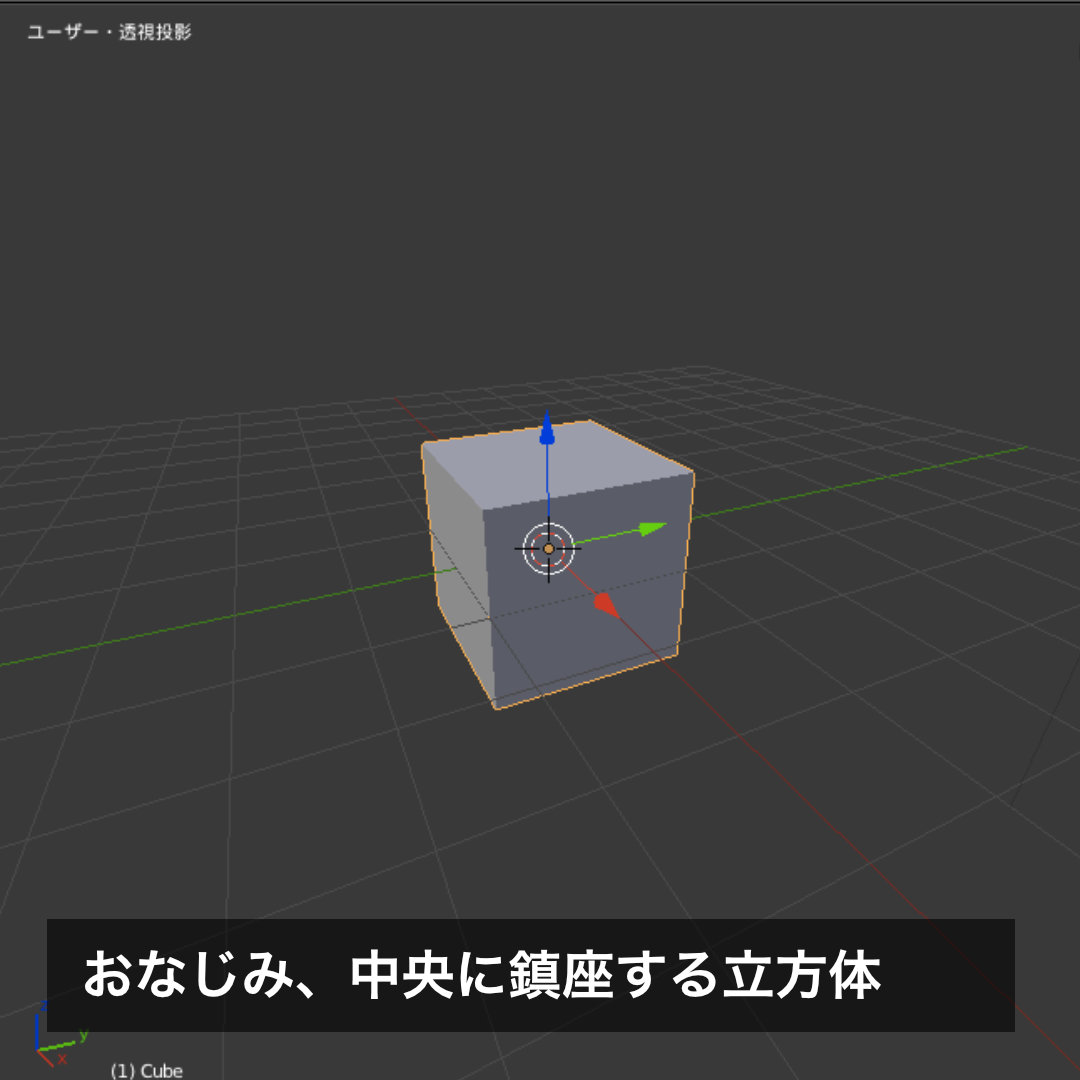 あれだけ苦労した「移動」自体も、左パネルの「ツール」にある「移動」を使えばとってもカン・タン・だ!ってことにも気づけた。あの長旅は無駄ではなかったに違いない。
あれだけ苦労した「移動」自体も、左パネルの「ツール」にある「移動」を使えばとってもカン・タン・だ!ってことにも気づけた。あの長旅は無駄ではなかったに違いない。
 さらにその下の「作成」ってタブを見ると、いろんな形のアイコンがあり「UV球」「ICO球」というのも見える。「球」!少なくとも立方体よりはワタシの頭の形に近そうじゃマイか!
さらにその下の「作成」ってタブを見ると、いろんな形のアイコンがあり「UV球」「ICO球」というのも見える。「球」!少なくとも立方体よりはワタシの頭の形に近そうじゃマイか!
 「UV球」のUVって紫外線のことカマ?「ICO球」イコきゅう?イコってなんだろ。アイコ?IKKOさんとは関係ないヨネ?
この二つのアイコンを見比べると「UV球」の方がより滑らかな円に近いように見えるので、ひとまず「UV球」の方をクリックしていみよう。すると…
「UV球」のUVって紫外線のことカマ?「ICO球」イコきゅう?イコってなんだろ。アイコ?IKKOさんとは関係ないヨネ?
この二つのアイコンを見比べると「UV球」の方がより滑らかな円に近いように見えるので、ひとまず「UV球」の方をクリックしていみよう。すると…
 おおおっ!!球が、球が現れたヨネ!!!
しかしながら、うわっ!いたたたた…!
立方体の角が頭に刺さってメリ込んでいるんですけど!
これ、現実だったら間違いなく流血騒ぎでしょう!
ちょっと、救急車〜〜〜〜!ワタシを救ってくれー!
そうだ、移動移動移動!
ツールの移動に戻って、ドラッグ!
おおおっ!!球が、球が現れたヨネ!!!
しかしながら、うわっ!いたたたた…!
立方体の角が頭に刺さってメリ込んでいるんですけど!
これ、現実だったら間違いなく流血騒ぎでしょう!
ちょっと、救急車〜〜〜〜!ワタシを救ってくれー!
そうだ、移動移動移動!
ツールの移動に戻って、ドラッグ!
 ふーー、ひとまず脱出できたヨネ。あー痛かった。
それにしてもこの立方体はひとまず用済みなのでオサラバしたいヨネ。ワタシの体のパーツに立方体でできている場所はないからね。
今現在の設定ではこの球だけが選ばれていて、球を動かすことしかできないようだ。今度はこの立方体を選択して削除をしたイネ。
目を右パネルに転じると、レイヤー階層の「球」ってところに光を灯したような円が付いているぞ。
ふーー、ひとまず脱出できたヨネ。あー痛かった。
それにしてもこの立方体はひとまず用済みなのでオサラバしたいヨネ。ワタシの体のパーツに立方体でできている場所はないからね。
今現在の設定ではこの球だけが選ばれていて、球を動かすことしかできないようだ。今度はこの立方体を選択して削除をしたイネ。
目を右パネルに転じると、レイヤー階層の「球」ってところに光を灯したような円が付いているぞ。
 二つ上には「Cube」ってレイヤーも見えるな。Cubeって立方体のことだヨネ?
ためしにここをクリックしてみると…おお!立方体が選択されたぞ!!
二つ上には「Cube」ってレイヤーも見えるな。Cubeって立方体のことだヨネ?
ためしにここをクリックしてみると…おお!立方体が選択されたぞ!!
 さあ、こいつを削除しよう。
左パネルの「ツール」の中を見てみると、「削除」という項目がある。これをクリックしてみよう。
さあ、こいつを削除しよう。
左パネルの「ツール」の中を見てみると、「削除」という項目がある。これをクリックしてみよう。
 お、「選択したオブジェクトを削除します。OK?」というアラートが出てきたぞ!
間違えて押してしまう人がいるかもしれないから念のためお知らせしてくれてるってわけだヨネ。やさしイネ!
ここで欄外をクリックすると削除がいったん解除されるようだ。
OKOK〜。ここは躊躇なく、れっつクリックだヨネ!すると…
お、「選択したオブジェクトを削除します。OK?」というアラートが出てきたぞ!
間違えて押してしまう人がいるかもしれないから念のためお知らせしてくれてるってわけだヨネ。やさしイネ!
ここで欄外をクリックすると削除がいったん解除されるようだ。
OKOK〜。ここは躊躇なく、れっつクリックだヨネ!すると…
 消えた!ついに、消したった!
りっぽうたいを やっつけた!
よねだ は レベルが あがった!
消えた!ついに、消したった!
りっぽうたいを やっつけた!
よねだ は レベルが あがった!
今度は球をいじりたいヨネ
長く苦しめられた立方体をついに倒してやったヨネ! 次はこの新しく現れた球をいじってやりたいんだヨネ。 まず、右パネルのレイヤーでもう一回「球」を選択して、と。 お、レイヤーの中からも「Cube」のやつが消えているぞ!
ワタシの輪郭はこんな正円ではないので、もう少し面長にしたいヨネ。
左パネルの「ツール」にある「拡大縮小」を選んで、メイン画面上で上に引っ張ってみよう。すると…
お、レイヤーの中からも「Cube」のやつが消えているぞ!
ワタシの輪郭はこんな正円ではないので、もう少し面長にしたいヨネ。
左パネルの「ツール」にある「拡大縮小」を選んで、メイン画面上で上に引っ張ってみよう。すると…
 うわわっ!デカっ!ナンですかこれは?
面長にはならず、全体的に巨大化してしまったヨネ!?
落ち着けワタシ。
何かできることはないか?わかることはないか?
ふとみると、右パネルの下に「ベクトル」という項目がある。XYZの3軸とも同じ数字になっている。
うわわっ!デカっ!ナンですかこれは?
面長にはならず、全体的に巨大化してしまったヨネ!?
落ち着けワタシ。
何かできることはないか?わかることはないか?
ふとみると、右パネルの下に「ベクトル」という項目がある。XYZの3軸とも同じ数字になっている。
 これは位置を表しているのか?それともこの球の大きさなのカマ?
ベクトル…、Google先生によると「大きさだけでなく、向きももった量」とのこと。
量?位置ではなく?
ためしに縮小してみると…。
これは位置を表しているのか?それともこの球の大きさなのカマ?
ベクトル…、Google先生によると「大きさだけでなく、向きももった量」とのこと。
量?位置ではなく?
ためしに縮小してみると…。
 おお!ベクトルの数字も小さくなったぞ!
ということは、やはりここは位置ではなくてサイズなのかもシンマイ!
では、ためしにここの数字の一部だけを打ち替えてみよう。
さっきまでの拡大縮小はイラレでいうところのShift押しっぱ状態だったからね。
おお!ベクトルの数字も小さくなったぞ!
ということは、やはりここは位置ではなくてサイズなのかもシンマイ!
では、ためしにここの数字の一部だけを打ち替えてみよう。
さっきまでの拡大縮小はイラレでいうところのShift押しっぱ状態だったからね。
 X軸の数字を倍の2にしてみると…
X軸の数字を倍の2にしてみると…
 おおお!ナンと、球が横長になったじゃマイか!!!!!
ちょっと待てよ、ワタシの顔はこんな横長ではない。これじゃぁまるでフランスパンだヨネ(怒)!!!
数字を打つ場所を間違えたか、Xは横軸だから、縦軸はY軸カマ。
おおお!ナンと、球が横長になったじゃマイか!!!!!
ちょっと待てよ、ワタシの顔はこんな横長ではない。これじゃぁまるでフランスパンだヨネ(怒)!!!
数字を打つ場所を間違えたか、Xは横軸だから、縦軸はY軸カマ。
 Y軸の数字を2と打ってみると…
Y軸の数字を2と打ってみると…
 おお、形が変わった!
今度はフランスパンから鏡餅みたいな形になったヨネ!
円板型になるのはちょっと予想に反したなぁ。奥行き(Z軸)も影響を受けてるってことカマ?
Y軸が2のままだったから鏡餅になったんだヨネ。
ということはY軸を元の数字に戻せばいいってことカマ?
Y軸を1に打ち替えてみると…
おお、形が変わった!
今度はフランスパンから鏡餅みたいな形になったヨネ!
円板型になるのはちょっと予想に反したなぁ。奥行き(Z軸)も影響を受けてるってことカマ?
Y軸が2のままだったから鏡餅になったんだヨネ。
ということはY軸を元の数字に戻せばいいってことカマ?
Y軸を1に打ち替えてみると…
 ありゃりゃ?今度は違う向きのフランスパンになっちゃったぞ?
どうやら緑の矢印に沿って伸びたようだ。最初のフランスパンは赤い線に沿っていたヨネ。
とりあえず全部試してみないとよくわからないヨネ。
今度はX軸とY軸は1にしてZ軸の数字だけ2にしてみよう。
ありゃりゃ?今度は違う向きのフランスパンになっちゃったぞ?
どうやら緑の矢印に沿って伸びたようだ。最初のフランスパンは赤い線に沿っていたヨネ。
とりあえず全部試してみないとよくわからないヨネ。
今度はX軸とY軸は1にしてZ軸の数字だけ2にしてみよう。
 すると、おおお!これは!
長いこと夢見ていた、米粒型になったヨネ!!!!!!
すると、おおお!これは!
長いこと夢見ていた、米粒型になったヨネ!!!!!!
 米粒、大地に立つ!!
ちなみにX軸とZ軸の数字を2にした組み合わせだと、鏡餅が立ったヨネ。
立った!立った!鏡餅が立ったヨネ!
(そしてY軸とZ軸の組み合わせでも向きは違うがが鏡餅が立った!)
米粒、大地に立つ!!
ちなみにX軸とZ軸の数字を2にした組み合わせだと、鏡餅が立ったヨネ。
立った!立った!鏡餅が立ったヨネ!
(そしてY軸とZ軸の組み合わせでも向きは違うがが鏡餅が立った!)
 Z軸は奥行きと思っていたので、奥側に伸びるのかと思ったのだが、どうやら上下に伸びる青矢印がZ軸のようだ。
この床面になっている方眼に沿った赤と緑の矢印がX軸、Y軸みたイネ。
XYのグラフを床に引いているようなイメージすればいいのかもシンマイ。
その後、数値を調整してみたところ、X軸1、Y軸1に対してZ軸1.3くらいがディス・イズ・サイコーニ・チョードE感じに思えたヨネ!
Z軸は奥行きと思っていたので、奥側に伸びるのかと思ったのだが、どうやら上下に伸びる青矢印がZ軸のようだ。
この床面になっている方眼に沿った赤と緑の矢印がX軸、Y軸みたイネ。
XYのグラフを床に引いているようなイメージすればいいのかもシンマイ。
その後、数値を調整してみたところ、X軸1、Y軸1に対してZ軸1.3くらいがディス・イズ・サイコーニ・チョードE感じに思えたヨネ!
 ということで、次回はこの縦長の楕円体をワタシの顔に近付けていきたいと思うヨネ!
それでは皆さん、マイナラ!
ということで、次回はこの縦長の楕円体をワタシの顔に近付けていきたいと思うヨネ!
それでは皆さん、マイナラ! -
第11話:パネル王に、俺は…なったヨネ!?
2016年10月23日
皆さんコメにちは! ついに、ついに、、、、、 届いたヨネ!!!!!!! え?何が届いたって? ジャーーーン♪
米Phone7!ライスブラック!
見てくださいこの美しい黒光り。ライスなのにナンで黒?とお思いのアナタ。うん、確かにワタシもそう思ったヨネ。
これはカマドでご飯を炊いたときに残るオコゲを再現しており、古き良き日本の食文化の美意識が隠されている、ということだそうな。米Phoneは日本での人気が高いので、日本のファンを意識してのことだと思われる。
それにしても、予想より早く届いたヨネェ。大人気で1ヶ月くらいかかると聞いていたから。
え?それはジェットブラック?またまたぁ、そんなカラーは米Phoneにはないですから(笑)
ジャーーーン♪
米Phone7!ライスブラック!
見てくださいこの美しい黒光り。ライスなのにナンで黒?とお思いのアナタ。うん、確かにワタシもそう思ったヨネ。
これはカマドでご飯を炊いたときに残るオコゲを再現しており、古き良き日本の食文化の美意識が隠されている、ということだそうな。米Phoneは日本での人気が高いので、日本のファンを意識してのことだと思われる。
それにしても、予想より早く届いたヨネェ。大人気で1ヶ月くらいかかると聞いていたから。
え?それはジェットブラック?またまたぁ、そんなカラーは米Phoneにはないですから(笑)
最後の海「右パネル海」に突入だヨネ!
さて前回、我々「米わらの一味」は三つ目の海「下パネル海」を旅したヨネ。 次はいよいよ“最後”の海「右パネル海」に突入だヨネ! 前回の最後のセリフをもう一回言わせて欲しいんだヨネ。
「パネル王に、俺はなる!!!」
え?米わらの一味のメンバー?…うん、今の所はワタシ一人だヨネ。。。
右パネルは大きく2つのパネルに分かれているようだヨネ。
上に小さめなパネル、下には画面に入りきらないくらいの大きなパネル。
まずは上から順番に見ていこうか。ナンかレイヤー階層みたいのが見えているヨネ。
前回の最後のセリフをもう一回言わせて欲しいんだヨネ。
「パネル王に、俺はなる!!!」
え?米わらの一味のメンバー?…うん、今の所はワタシ一人だヨネ。。。
右パネルは大きく2つのパネルに分かれているようだヨネ。
上に小さめなパネル、下には画面に入りきらないくらいの大きなパネル。
まずは上から順番に見ていこうか。ナンかレイヤー階層みたいのが見えているヨネ。
 まず最初に一番左側にまた三角コンビ(▲▼)のアイコンが見えるヨネ。
これまでの経験上、三角コンビは切り替えメニューのはず。開いてみると…。
まず最初に一番左側にまた三角コンビ(▲▼)のアイコンが見えるヨネ。
これまでの経験上、三角コンビは切り替えメニューのはず。開いてみると…。
 やっぱり、そうだヨネ!見覚えがあるアイコンがでてきたヨネ。
どうやら今は「アウトライナー」ってメニューが選ばれているようだヨネ。
アウトライナー?アウトラインは輪郭、みたいな意味だヨネ。
とにかくここはいつものようにデフォルトの推奨メニューのままいこうと思う。
次はその横の「ビュー」を開いてみよう。
やっぱり、そうだヨネ!見覚えがあるアイコンがでてきたヨネ。
どうやら今は「アウトライナー」ってメニューが選ばれているようだヨネ。
アウトライナー?アウトラインは輪郭、みたいな意味だヨネ。
とにかくここはいつものようにデフォルトの推奨メニューのままいこうと思う。
次はその横の「ビュー」を開いてみよう。
 ん?「アルファベット順にソート」「アクティブを表示」?
どうやらここは表示設定みたいな感じのようだ。このメニューの下にあるレイヤー階層みたいなやつの表示を変える機能があつまっているのカマ?「エリア」ってのはナンのエリアなのカマ?
どんどん行こう。次は「検索」。開いてみると…
ん?「アルファベット順にソート」「アクティブを表示」?
どうやらここは表示設定みたいな感じのようだ。このメニューの下にあるレイヤー階層みたいなやつの表示を変える機能があつまっているのカマ?「エリア」ってのはナンのエリアなのカマ?
どんどん行こう。次は「検索」。開いてみると…
 「大文字小文字の区別」「完全一致」など、検索条件みたいのが出てきたヨネ。
これも下のレイヤー階層から検索するためのメニューなのカマ?
3Dのパーツが増えてくると検索でパーツを探す必要があるのかもシンマイね。
次は「全てのシーン」ってやつ。お、これはまた三角コンビ(▲▼)だから切り替えか?開いてみよう。
「大文字小文字の区別」「完全一致」など、検索条件みたいのが出てきたヨネ。
これも下のレイヤー階層から検索するためのメニューなのカマ?
3Dのパーツが増えてくると検索でパーツを探す必要があるのかもシンマイね。
次は「全てのシーン」ってやつ。お、これはまた三角コンビ(▲▼)だから切り替えか?開いてみよう。
 フォーフォー、いろいろあるなぁ。右側に検索っぽい虫メガネアイコンがあるからこれは検索する対象っぽいヨネ?
お、今は「全てのシーン」が選ばれているが、他にも「可視レイヤー」「シーケンス」など切り替えができるようだ。
試しに「可視レイヤー」を選択してみよう。
お、やはり切り替わったぞ!おや?この「Camera」って最初の「全てのシーン」でもあったヨネ?
フォーフォー、いろいろあるなぁ。右側に検索っぽい虫メガネアイコンがあるからこれは検索する対象っぽいヨネ?
お、今は「全てのシーン」が選ばれているが、他にも「可視レイヤー」「シーケンス」など切り替えができるようだ。
試しに「可視レイヤー」を選択してみよう。
お、やはり切り替わったぞ!おや?この「Camera」って最初の「全てのシーン」でもあったヨネ?
 そうか、最初の「全てのシーン」には全てのオブジェクトが表示されていて、ここで切り替えるとその抜粋版が表示されるということカマ。オブジェクトが増えていったら適宜ここで切り替えると良さそうだヨネ。
一番右の「虫メガネ」。たぶんここを開くと検索ワードを入れる窓が開くと思われる。
開いてみると…
そうか、最初の「全てのシーン」には全てのオブジェクトが表示されていて、ここで切り替えるとその抜粋版が表示されるということカマ。オブジェクトが増えていったら適宜ここで切り替えると良さそうだヨネ。
一番右の「虫メガネ」。たぶんここを開くと検索ワードを入れる窓が開くと思われる。
開いてみると…
 え?ナンだ?何も開かない。何も起こらない。
返事がない…ただの虫メガネのようだヨネ。
うーむ、よくわからなイナ。謎だ…。
え?ナンだ?何も開かない。何も起こらない。
返事がない…ただの虫メガネのようだヨネ。
うーむ、よくわからなイナ。謎だ…。
最後のパネルに突入だヨネ!
虫メガネアイコンの謎は残りつつ、我々米わらの一味は最後のパネルに突入だヨネ! 最後を飾るパネルだけあって、画面に入りきらないくらいの長さがあるようだ。オラ、ワクワクすっぞ!え?違うマンガだって?それは失礼。 まず最初のアイコンを見るとまたいつもの三角コンビ(▲▼)。
開いてみると…
まず最初のアイコンを見るとまたいつもの三角コンビ(▲▼)。
開いてみると…
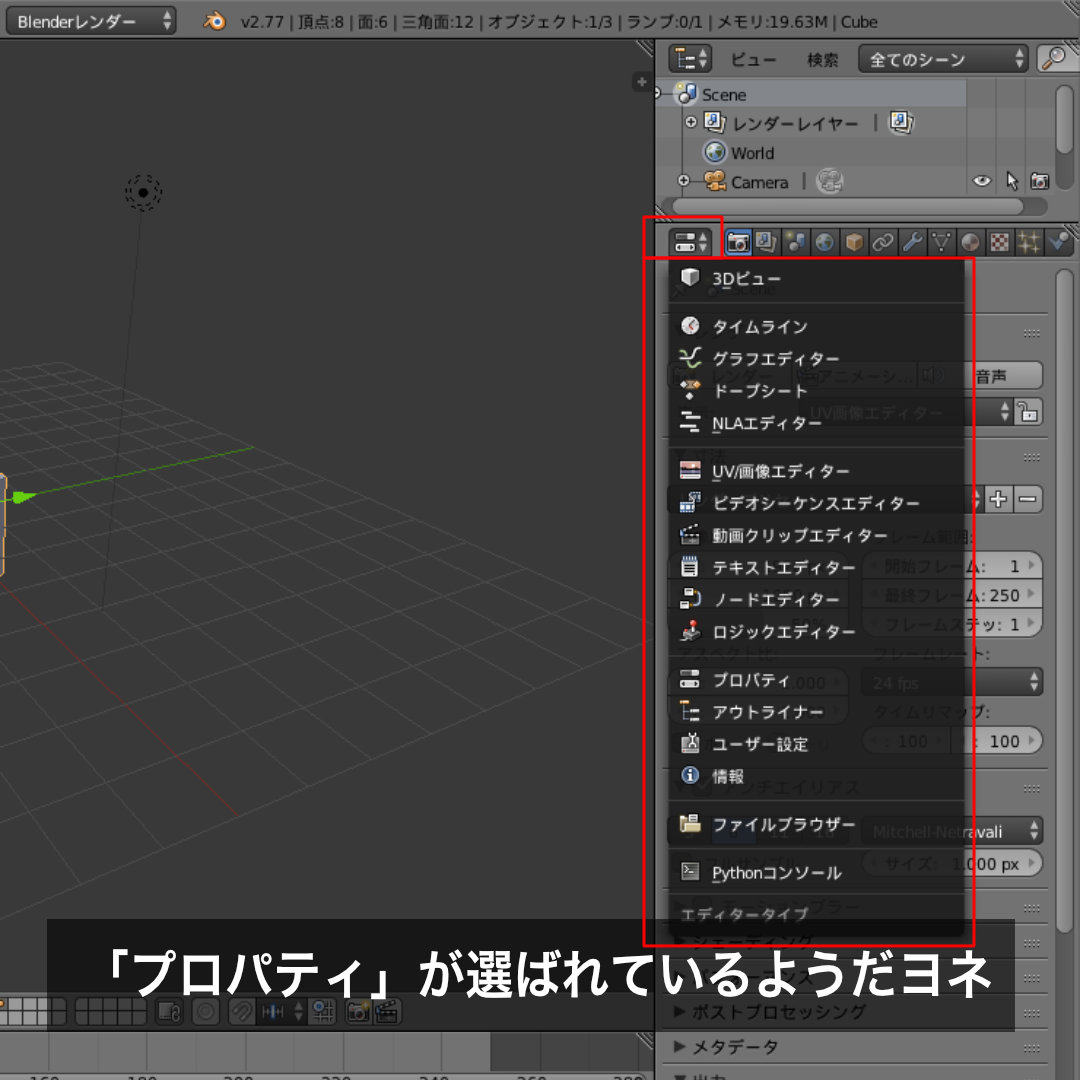 やはり見覚えのあるアイコンたちがでてきたぞ!
フォーフォー、どうやら今は「プロパティ」が選ばれているようだヨネ。
プロパティということは、ここには細かい設定値があつまっているのカマ?
その横にはズラズラーーーっとアイコンが並んでいる。文字が入る余地がないくらいのスシ詰め状態だヨネ。
まず最初に表示されているのはカメラのアイコン。見てみると…。
やはり見覚えのあるアイコンたちがでてきたぞ!
フォーフォー、どうやら今は「プロパティ」が選ばれているようだヨネ。
プロパティということは、ここには細かい設定値があつまっているのカマ?
その横にはズラズラーーーっとアイコンが並んでいる。文字が入る余地がないくらいのスシ詰め状態だヨネ。
まず最初に表示されているのはカメラのアイコン。見てみると…。
 画面に収まりきれないくらいの項目がある。
「レンダー」「レンダープリセット」などの単語が見えるから、ここはレンダリング関係の設定を行う場所なのカマ?
スクロールして一番下までみてみよう。
画面に収まりきれないくらいの項目がある。
「レンダー」「レンダープリセット」などの単語が見えるから、ここはレンダリング関係の設定を行う場所なのカマ?
スクロールして一番下までみてみよう。
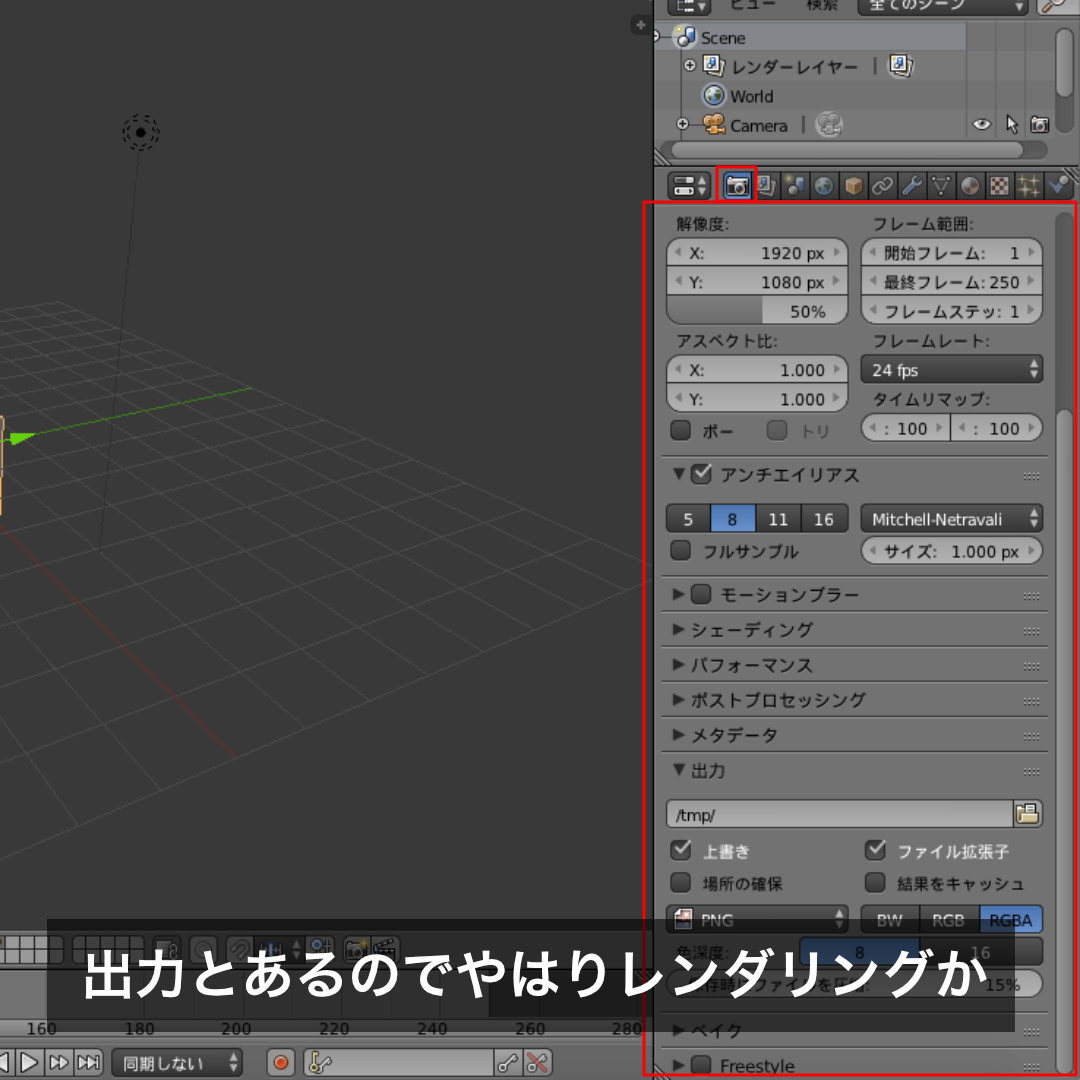 フォーフォー、「出力」という項目が見える。やはりここはレンダリング関係の設定をする場所みたイネ。
一番下にはまた「ベイク」という文字が。「米苦」?それとも「ベイキング(パン焼き)」?あ、そうか、米が苦しいからパンを焼こうってことカマ?
お次は写真のアイコンを開いてみよう。
おや?このマス目はナンだか見覚えがあるぞ?
前回の下パネルでも似たようなマス目があったヨネ?
フォーフォー、「出力」という項目が見える。やはりここはレンダリング関係の設定をする場所みたイネ。
一番下にはまた「ベイク」という文字が。「米苦」?それとも「ベイキング(パン焼き)」?あ、そうか、米が苦しいからパンを焼こうってことカマ?
お次は写真のアイコンを開いてみよう。
おや?このマス目はナンだか見覚えがあるぞ?
前回の下パネルでも似たようなマス目があったヨネ?
 「シーン:」というマス目を見ると一番左上が選ばれている。
試しに別のマスを選んでみると…
「シーン:」というマス目を見ると一番左上が選ばれている。
試しに別のマスを選んでみると…
 おお!やはり、下パネルと連動しているみたイネ!
画面上の立方体が消えるのも前回と同じ動き。あの謎のマス目はこれだったのか。
「シーン」「Scene」という単語の他に「Render Layer」という単語も見える。シーンとレンダリングって関係があるのカマ?
次のアイコンはこれはナンだろう。
ナンか、丸と四角があって、それを光が照らしているアイコン。
開いてみると…
おお!やはり、下パネルと連動しているみたイネ!
画面上の立方体が消えるのも前回と同じ動き。あの謎のマス目はこれだったのか。
「シーン」「Scene」という単語の他に「Render Layer」という単語も見える。シーンとレンダリングって関係があるのカマ?
次のアイコンはこれはナンだろう。
ナンか、丸と四角があって、それを光が照らしているアイコン。
開いてみると…
 フォーフォー、ここもさっきと同じく一番上に「Scene」とあるみたイネ。
丸と四角を光で照らすというアイコン自体も何かのシチュエーション(状況)を表していると解釈できるヨネ
。
項目を見ると「シーン」「単位」「カラーマネジメント」「オーディオ」などがある。
一つ気になるのは「剛体ワールド」。剛体って前々回にも「剛体ツール」ってのがあったヨネ。かたい体の世界?餅の対極にある体のようだね。
次は地球のアイコンだ。開いてみると「World」とある。
ワールド=世界。神の領域カマ?
フォーフォー、ここもさっきと同じく一番上に「Scene」とあるみたイネ。
丸と四角を光で照らすというアイコン自体も何かのシチュエーション(状況)を表していると解釈できるヨネ
。
項目を見ると「シーン」「単位」「カラーマネジメント」「オーディオ」などがある。
一つ気になるのは「剛体ワールド」。剛体って前々回にも「剛体ツール」ってのがあったヨネ。かたい体の世界?餅の対極にある体のようだね。
次は地球のアイコンだ。開いてみると「World」とある。
ワールド=世界。神の領域カマ?
 項目をみてみると「水平色」とは水平線の色カマ?
「環境照明」「間接照明」など光関係の単語も目につく。まあ光がないと3Dオブジェクトがあっても何も見えないわけだ。
このタブは画面に入りきれず下につづているのでスクロールしてみる。
項目をみてみると「水平色」とは水平線の色カマ?
「環境照明」「間接照明」など光関係の単語も目につく。まあ光がないと3Dオブジェクトがあっても何も見えないわけだ。
このタブは画面に入りきれず下につづているのでスクロールしてみる。
 「ギャザー」「ミスト」という項目がある。
ギャザーって洋服のシワみたいな意味カマ?ミストは霧だヨネ。遠景の見え具合カマ?
どうやらここは世界の見え方を設定する場所みたイネ。
次は立方体のアイコン。開いてみると「Cube」とある。
「ギャザー」「ミスト」という項目がある。
ギャザーって洋服のシワみたいな意味カマ?ミストは霧だヨネ。遠景の見え具合カマ?
どうやらここは世界の見え方を設定する場所みたイネ。
次は立方体のアイコン。開いてみると「Cube」とある。
 項目をみると「トランスフォーム」とあって位置や回転などがある。
どうやらここはオブジェクトの位置や動きを設定する場所みたイネ。
「関係」という項目をみるとまたまたマス目がある。
下の方が続いているのでスクロールしてみよう。
項目をみると「トランスフォーム」とあって位置や回転などがある。
どうやらここはオブジェクトの位置や動きを設定する場所みたイネ。
「関係」という項目をみるとまたまたマス目がある。
下の方が続いているのでスクロールしてみよう。
 「グループ」はグループ化カマ?「表示」「複製」うーむ、動き以外の項目も結構ありそうだ。
「モーションパス」はパス(曲線)に従った動きだと思うけど。
どうやら、ここはオブジェクトのいろんな設定をする場所みたいだヨネ。
次は鎖のアイコン。いってみよう!
「グループ」はグループ化カマ?「表示」「複製」うーむ、動き以外の項目も結構ありそうだ。
「モーションパス」はパス(曲線)に従った動きだと思うけど。
どうやら、ここはオブジェクトのいろんな設定をする場所みたいだヨネ。
次は鎖のアイコン。いってみよう!
 短っ!
こんなのもあるんだな。たぶんリンク関係の設定だと思うけど…。
気を取り直して次いってみよう。レンチのアイコン。
短っ!
こんなのもあるんだな。たぶんリンク関係の設定だと思うけど…。
気を取り直して次いってみよう。レンチのアイコン。
 また短っ!!
さっきの鎖もここも一番上には「Cube」とあるので、どうやらCubeに関係しているのかもシンマイ。
また短っ!!
さっきの鎖もここも一番上には「Cube」とあるので、どうやらCubeに関係しているのかもシンマイ。
さらに細かい設定に進んでいるようだヨネ
次は逆三角形のアイコン。 開いてみると、先ほどの立方体Cubeはそのままに三角(?)で先の階層に逆三角形Cubeがでてきたヨネ。 項目をみると「頂点」「シェイプ」などの単語が見える。アイコンの逆三角形も線と線の間が点で結ばれているように見える。
どうやらここはオブジェクトの中の部分的な線や面などを設定する場所のようだヨネ。
次はツヤツヤと新米のように輝く球。
開いてみると…
項目をみると「頂点」「シェイプ」などの単語が見える。アイコンの逆三角形も線と線の間が点で結ばれているように見える。
どうやらここはオブジェクトの中の部分的な線や面などを設定する場所のようだヨネ。
次はツヤツヤと新米のように輝く球。
開いてみると…
 一番上には「Material」とあるからどうやらマテリアルの設定ができるようだヨネ。
おお、「プレビュー」のところにナンかリアルな球があるぞ!
「ディフューズ」「スペキュラー」。うーむ、さっぱりわからなイナ。なんか悪の組織の敵キャラの名前みたいだヨネ。
続きをみてみよう。
一番上には「Material」とあるからどうやらマテリアルの設定ができるようだヨネ。
おお、「プレビュー」のところにナンかリアルな球があるぞ!
「ディフューズ」「スペキュラー」。うーむ、さっぱりわからなイナ。なんか悪の組織の敵キャラの名前みたいだヨネ。
続きをみてみよう。
 「シェーディング」「透過」「ミラー」やはりいろいろな質感が設定できそうだヨネ。
「SSS」「ストランド」ってナンだろう。ストの国?
次は白黒の格子柄アイコンを開いてみよう。
お、先ほどのMaterialからさらに先の階層に「Tex」とある。
「シェーディング」「透過」「ミラー」やはりいろいろな質感が設定できそうだヨネ。
「SSS」「ストランド」ってナンだろう。ストの国?
次は白黒の格子柄アイコンを開いてみよう。
お、先ほどのMaterialからさらに先の階層に「Tex」とある。
 Texってことはたぶんテクスチャーの設定だヨネ?
「マッピング」「影響」などの項目が見える。下に続いているのはすべて「影響」の設定値みたいだ。
この旅のゴールもだんだん見えてきたヨネ!どんどん行こう!
次はナンだかキラキラとキレイに輝いているアイコン。新米の輝きのようでいいヨネ!
開いてみると…
Texってことはたぶんテクスチャーの設定だヨネ?
「マッピング」「影響」などの項目が見える。下に続いているのはすべて「影響」の設定値みたいだ。
この旅のゴールもだんだん見えてきたヨネ!どんどん行こう!
次はナンだかキラキラとキレイに輝いているアイコン。新米の輝きのようでいいヨネ!
開いてみると…
 ん? んん?
ナンですかこれは?ナンですかこれは?
わ・か・ら・な・イ・ナ!
わ・か・ら・な・イ・ナ!
(と思わず頭ん中に米米のクラシックソング流れちゃうヨネ!)
Cubeの横に三角(??)があるものの、その先は空欄。下の四角も空欄。その下にただ「新規」とだけある。ちょっと情報が少なすぎナンですけど…。
ここから何かを読み取るのはちょっと麦がある、イナ、無理があるヨネェ。
そしてついに!ついに!最後のワンライスが揃うヨネ!
最後はボールが跳ね返ってるみたいなアイコン。
いざ、クリック!!!
ん? んん?
ナンですかこれは?ナンですかこれは?
わ・か・ら・な・イ・ナ!
わ・か・ら・な・イ・ナ!
(と思わず頭ん中に米米のクラシックソング流れちゃうヨネ!)
Cubeの横に三角(??)があるものの、その先は空欄。下の四角も空欄。その下にただ「新規」とだけある。ちょっと情報が少なすぎナンですけど…。
ここから何かを読み取るのはちょっと麦がある、イナ、無理があるヨネェ。
そしてついに!ついに!最後のワンライスが揃うヨネ!
最後はボールが跳ね返ってるみたいなアイコン。
いざ、クリック!!!
 フォーフォー…まず、一番上はまた「Cube」だけに戻ったヨネ。
そんでもって項目をみると「物理演算を有効」とある。
どうやらここはオブジェクトに物理的な動きを設定する場所みたイネ。
ということで、長かったパネルの旅もついに終焉!!
我々「米わらの一味」は無事に世界一周成功したヨネ!
フォーフォー…まず、一番上はまた「Cube」だけに戻ったヨネ。
そんでもって項目をみると「物理演算を有効」とある。
どうやらここはオブジェクトに物理的な動きを設定する場所みたイネ。
ということで、長かったパネルの旅もついに終焉!!
我々「米わらの一味」は無事に世界一周成功したヨネ!
 いやー、長かった。全4回に渡ってお送りしたパネルの旅だけども、やはりBlenderはメニューの数がとっても多イナァ!!
すべてを細かくみることはできなかったけれど、こうやってザッと目を通して「あの機能はあそこらへんにありそうだ」みたいな把握をしておくと、今後の作業でも役に立ちそうな気はしたヨネ。
何せ、最初はオブジェクトを選択するだけでも一苦労だったくらいだからね。
次回からは今回得た知識を元に、米田3D化の作業を再開したいと思う。
それでは皆さん、マイナラ!
いやー、長かった。全4回に渡ってお送りしたパネルの旅だけども、やはりBlenderはメニューの数がとっても多イナァ!!
すべてを細かくみることはできなかったけれど、こうやってザッと目を通して「あの機能はあそこらへんにありそうだ」みたいな把握をしておくと、今後の作業でも役に立ちそうな気はしたヨネ。
何せ、最初はオブジェクトを選択するだけでも一苦労だったくらいだからね。
次回からは今回得た知識を元に、米田3D化の作業を再開したいと思う。
それでは皆さん、マイナラ! -
第10話:世界のパネルから ー下パネル編ー
2016年10月16日
みなさんコメにちは。 ついに、ついに手に入ったんだヨネ!! え?何かって?腕を見てください。これこれ! そう、米モンGo Plus!!
これで、ますます米モンスターが見つけやすくなりそうだヨネ!みなさんは何合集まりましたか?米モンスター。
こんな社会現象が巻き起こるとは、ワタシも意外でした。いやはや、すごいなぁ飯天堂。
そう、米モンGo Plus!!
これで、ますます米モンスターが見つけやすくなりそうだヨネ!みなさんは何合集まりましたか?米モンスター。
こんな社会現象が巻き起こるとは、ワタシも意外でした。いやはや、すごいなぁ飯天堂。
今宵は下パネルの旅だヨネ
さて、世界のパネルから、続きです。 前回は左パネルを旅しました。今回は予告通り、下パネルを旅したいと思います。 下側のパネルには、なんだかタイムラインみたいな領域があるぞ。Adobeのプレミアやフラッシュなどの画面で似たようなものを見たことがある。アニメーション関係のパネルなのかな?という気がするヨネ。
まずは一番左のアイコンを開いてみよう。前々回、上メニューの旅とき、似たようなアイコンを見逃してしまったヨネ。今後は学習したよワタシは。
えいっ。
下側のパネルには、なんだかタイムラインみたいな領域があるぞ。Adobeのプレミアやフラッシュなどの画面で似たようなものを見たことがある。アニメーション関係のパネルなのかな?という気がするヨネ。
まずは一番左のアイコンを開いてみよう。前々回、上メニューの旅とき、似たようなアイコンを見逃してしまったヨネ。今後は学習したよワタシは。
えいっ。
 うわっまたいっぱい出てきた!ん?これは見覚えがあるぞ。たしか前々回の上メニューの一番左も同じようだった気がする。ちょっと記憶を辿ってみよう。
〜前々回の回想シーン〜
うわっまたいっぱい出てきた!ん?これは見覚えがあるぞ。たしか前々回の上メニューの一番左も同じようだった気がする。ちょっと記憶を辿ってみよう。
〜前々回の回想シーン〜
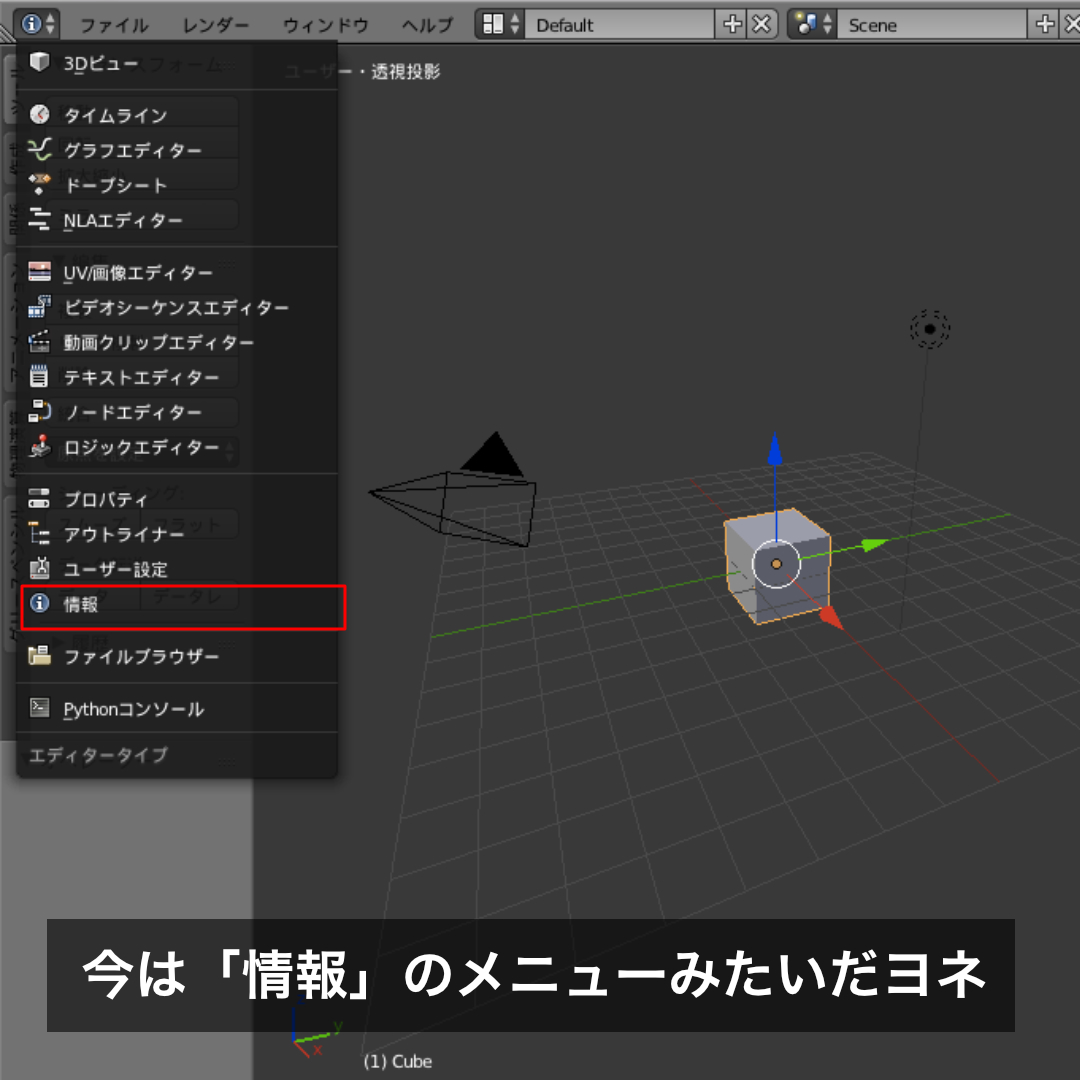 「情報」「設定」「タイムライン」…うーむ、やはり。順番は多少違うようだけど、上メニューの一番左と似ているヨネ。
てことは別のアイコンを選ぶとここのパネルが一気に変わるってことカマ?
試しに「情報」をクリックしてみよう。
「情報」「設定」「タイムライン」…うーむ、やはり。順番は多少違うようだけど、上メニューの一番左と似ているヨネ。
てことは別のアイコンを選ぶとここのパネルが一気に変わるってことカマ?
試しに「情報」をクリックしてみよう。
 お、やはり上メニューと同じになったヨネ!!
そして、なぜか画面が消えて全てグレーになったヨネ。
お、やはり上メニューと同じになったヨネ!!
そして、なぜか画面が消えて全てグレーになったヨネ。
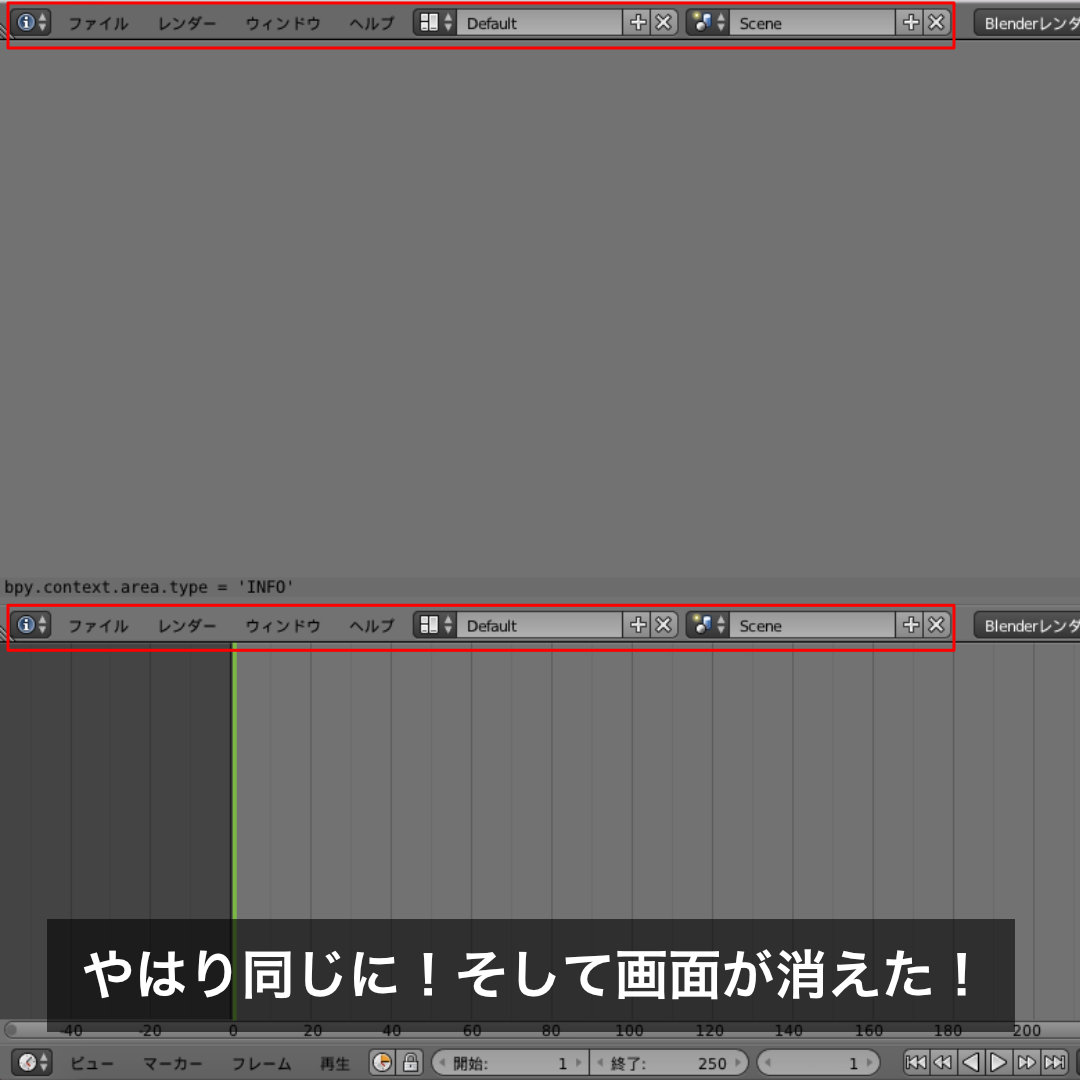 わかったこと。
・上メニューの一番左アイコンと下パネルの一番左アイコンは似ている。
・別のアイコンを選ぶと全てのメニューが一気に変わる。
・しかしながら、デフォルトで選ばえれているアイコンがおそらく推奨されている機能だと思われる。
ということで、ここはいったん深追いせず、いったん元に戻すヨネ。
どうやら、デフォルトで選ばれているのは「3Dビュー」という項目らしイネ。
わかったこと。
・上メニューの一番左アイコンと下パネルの一番左アイコンは似ている。
・別のアイコンを選ぶと全てのメニューが一気に変わる。
・しかしながら、デフォルトで選ばえれているアイコンがおそらく推奨されている機能だと思われる。
ということで、ここはいったん深追いせず、いったん元に戻すヨネ。
どうやら、デフォルトで選ばれているのは「3Dビュー」という項目らしイネ。

3Dビューの中を旅するんだヨネ
まず最初の駅は「ビュー」だヨネ。レッツ米ック!イナ、クリック! どうやらここは操作画面の設定やアニメーション再生、カメラの設定など、見た目に関係する設定が集まっているようだヨネ。あとでゆっくり見ていきたいと思う。
次の駅は「選択」。
どうやらここは操作画面の設定やアニメーション再生、カメラの設定など、見た目に関係する設定が集まっているようだヨネ。あとでゆっくり見ていきたいと思う。
次の駅は「選択」。
 「パターン選択」「レイヤーを選択」「カメラを選択」…。
フォーフォー、イナ、ほうほう。ここはいろいろなものを選択する項目が集まっているようだ。
「ミラー」とか左パネルにもあった項目があるのだが、どう違うのだろうか。
次、「追加」!
「パターン選択」「レイヤーを選択」「カメラを選択」…。
フォーフォー、イナ、ほうほう。ここはいろいろなものを選択する項目が集まっているようだ。
「ミラー」とか左パネルにもあった項目があるのだが、どう違うのだろうか。
次、「追加」!
 お、何やらいろんな形のアイコンが出てきたぞ。
見覚えがあるモノもあるヨネ。
お、何やらいろんな形のアイコンが出てきたぞ。
見覚えがあるモノもあるヨネ。
 そう、左パネルの「作成」に「アーマチュア」とかあったヨネ?
どうやらここはいろいろなモノを追加する場所みたいだぞ。
お次は「オブジェクト」。クリックしてみると…。
そう、左パネルの「作成」に「アーマチュア」とかあったヨネ?
どうやらここはいろいろなモノを追加する場所みたいだぞ。
お次は「オブジェクト」。クリックしてみると…。
 うわっ!これまた多い!さっきの「ビュー」も多かったけど、ここはそれ以上だヨネ。
さっきの「ビュー」が大盛りならここは特盛り、イナ、ギガ盛りと言ってもいいかもシンマイ。
項目はカタカナが多く、今のワタシにはちょっとわかりづらイネ…。オブジェクトに対するいろいろな設定が集まっているように見受けられるけれども。「ゲーム」「エフェクト」などの項目が気になっちゃうヨネ。
うわっ!これまた多い!さっきの「ビュー」も多かったけど、ここはそれ以上だヨネ。
さっきの「ビュー」が大盛りならここは特盛り、イナ、ギガ盛りと言ってもいいかもシンマイ。
項目はカタカナが多く、今のワタシにはちょっとわかりづらイネ…。オブジェクトに対するいろいろな設定が集まっているように見受けられるけれども。「ゲーム」「エフェクト」などの項目が気になっちゃうヨネ。
三角コンビは替え玉メニュー!?
次は「オブジェクトモード」だヨネ。ここからメニューの形が変わったようだヨネ。 さっきの「オブジェクト」と名前が似ているけど…。 お、今度は少な!安心できる量だな。
「ペイント」「スカルプト」などの単語が見える。ペイントは何か色を塗るのかな?スカルプトは前に調べた粘土みたいに変形させる3Dの種類だヨネ?
それにしても、このアイコン付きのメニューは最初の一番左と似ているヨネ。三角が二つ上下に向いているのも同じだ。
試しに一つ目の「テクスチャペイント」を選んでみると…。
お、今度は少な!安心できる量だな。
「ペイント」「スカルプト」などの単語が見える。ペイントは何か色を塗るのかな?スカルプトは前に調べた粘土みたいに変形させる3Dの種類だヨネ?
それにしても、このアイコン付きのメニューは最初の一番左と似ているヨネ。三角が二つ上下に向いているのも同じだ。
試しに一つ目の「テクスチャペイント」を選んでみると…。
 お、立方体が真っ白になったぞ!!?
お、立方体が真っ白になったぞ!!?
 そして、ナンと、メニューが全部変わってしまった!!
そうか、やはりこのアイコン付きの三角セレクトメニューは替え玉ボタンなんだな。三角コンビのメニューを選んでしまうと、その気がなくても替え玉メニューを入れられてしまうわけだ。
替え玉ボタンの仕組みはわかったけど、ここは全部見ていると時間がかかるので、元の「オブジェクトモード」に戻ろう。
次をみると、文字がない。そこにはただ一つ、丸いカマ、イナ、玉があるのみだ。
そして、ナンと、メニューが全部変わってしまった!!
そうか、やはりこのアイコン付きの三角セレクトメニューは替え玉ボタンなんだな。三角コンビのメニューを選んでしまうと、その気がなくても替え玉メニューを入れられてしまうわけだ。
替え玉ボタンの仕組みはわかったけど、ここは全部見ていると時間がかかるので、元の「オブジェクトモード」に戻ろう。
次をみると、文字がない。そこにはただ一つ、丸いカマ、イナ、玉があるのみだ。
 開いてみると一番上に文字が「3Dビューのシェーディング」。
シェーディング?はて?ナンだっけ?髭剃り?え?それはシェービング?失礼。
「レンダー」「マテリアル」「テクスチャ」…、これまでよく見かけた単語が並んでいるぞ。
そういえば左パネルの「ツール」の中にも「シェーディング」ってメニューがあったヨネ。
そのとき調べたのを思い出しだ。シェーディングのINGを取るとシェード、でシェードは影という意味だった。
ここも影の設定をする場所なのカマ?左パネルのシェーディングとはどう違うのだろうか。
次に行こう。こんどは球が二つ重なっているヨネ。クリック!
ん?「ピボットポイント」?
開いてみると一番上に文字が「3Dビューのシェーディング」。
シェーディング?はて?ナンだっけ?髭剃り?え?それはシェービング?失礼。
「レンダー」「マテリアル」「テクスチャ」…、これまでよく見かけた単語が並んでいるぞ。
そういえば左パネルの「ツール」の中にも「シェーディング」ってメニューがあったヨネ。
そのとき調べたのを思い出しだ。シェーディングのINGを取るとシェード、でシェードは影という意味だった。
ここも影の設定をする場所なのカマ?左パネルのシェーディングとはどう違うのだろうか。
次に行こう。こんどは球が二つ重なっているヨネ。クリック!
ん?「ピボットポイント」?
 ピボットってナンだろうか。なんだかかわいい響きではあるヨネ。ピコピコした音を鳴らすロボットみたいなイメージ。
Google大先生にお伺いを立てたところ、どうやら「枢軸、旋回軸、中心(点)」といった意味があるらしい。
ここには回転関係の設定が集まっているようだヨネ。
次は矢印などいくつかのアイコンがある塊だけど最後に「グローバル」とある。開いてみると…
ピボットってナンだろうか。なんだかかわいい響きではあるヨネ。ピコピコした音を鳴らすロボットみたいなイメージ。
Google大先生にお伺いを立てたところ、どうやら「枢軸、旋回軸、中心(点)」といった意味があるらしい。
ここには回転関係の設定が集まっているようだヨネ。
次は矢印などいくつかのアイコンがある塊だけど最後に「グローバル」とある。開いてみると…
 「座標系」?位置に関する設定の集まりかな?
メニューを見ても「ノーマル」「グローバル」「ローカル」など漠然としたことが書いてある。
一つ気になるのは「シンバル」。楽器のシンバルとは違うのカマ?
ちなみに右側にあるアイコンを押してみると、三色矢印の形が変わった!?
「座標系」?位置に関する設定の集まりかな?
メニューを見ても「ノーマル」「グローバル」「ローカル」など漠然としたことが書いてある。
一つ気になるのは「シンバル」。楽器のシンバルとは違うのカマ?
ちなみに右側にあるアイコンを押してみると、三色矢印の形が変わった!?
 これもナンらかの動き方に影響がありそうだヨネ。
これもナンらかの動き方に影響がありそうだヨネ。
だんだん終点が見えてきたヨネ
次をみると、マス目状の四角がいくつかあるヨネ。これはナンだろう。 ためしに一つクリックしてみると…。 ナンと、メイン画面の立方体が消えてしまったヨネ!?
どうやら左上のマスの中にある丸(◯)が立方体のある場所を表すようだ。
ここはひとまず元に戻しておこうカマ。
次のアイコンは鍵マーク。クリックしてみると…
ナンと、メイン画面の立方体が消えてしまったヨネ!?
どうやら左上のマスの中にある丸(◯)が立方体のある場所を表すようだ。
ここはひとまず元に戻しておこうカマ。
次のアイコンは鍵マーク。クリックしてみると…
 お、ナンかアイコンが鍵が開いたマークに変わったヨネ。
でも、パッと見それ以外の変化は見られないのでよくわからなイナ。
何かしらのロックが解除されたんだと思う。
ひとまず、ロックしているのがデフォなので元に戻しておくか。
次の二重丸みたいなアイコン。見た感じ、グレーアウト化しているような。
コイツをクリックして見ると…
お、ナンかアイコンが鍵が開いたマークに変わったヨネ。
でも、パッと見それ以外の変化は見られないのでよくわからなイナ。
何かしらのロックが解除されたんだと思う。
ひとまず、ロックしているのがデフォなので元に戻しておくか。
次の二重丸みたいなアイコン。見た感じ、グレーアウト化しているような。
コイツをクリックして見ると…
 お、ナンか隠れメニューみたいのが現れたぞ!
曲線みたいなアイコンが見える。さらにコイツを開いてみよう。
お、いろんな形の線がいっぱい出てきたぞ!どうやら今は「スムーズ」が選ばれているようだぞ。
お、ナンか隠れメニューみたいのが現れたぞ!
曲線みたいなアイコンが見える。さらにコイツを開いてみよう。
お、いろんな形の線がいっぱい出てきたぞ!どうやら今は「スムーズ」が選ばれているようだぞ。
 「プロポーショナル編集の影響減衰タイプ」?
えーーっと…よくわからないイナー。プロポーショナル編集?形を編集することカマ?
「影響減衰」って初めて聞く言葉。Google先生に聞いてもでてこなイナー。
減衰ってのはシンセサイザーの音量の減り具合を表す言葉として聞いたことはある。もしかしたらここはポリゴンの曲面の減り具合を設定するところなのかもシンマイ。
さてさて、世界のパネルから、下パネルもだんだんと終点に近づいてきたヨネ。
今度はモノサシみたいなアイコンを開いてみよう。
「プロポーショナル編集の影響減衰タイプ」?
えーーっと…よくわからないイナー。プロポーショナル編集?形を編集することカマ?
「影響減衰」って初めて聞く言葉。Google先生に聞いてもでてこなイナー。
減衰ってのはシンセサイザーの音量の減り具合を表す言葉として聞いたことはある。もしかしたらここはポリゴンの曲面の減り具合を設定するところなのかもシンマイ。
さてさて、世界のパネルから、下パネルもだんだんと終点に近づいてきたヨネ。
今度はモノサシみたいなアイコンを開いてみよう。
 「スナップする要素」とある。スナップってイラレとかではカーソルにヒュッとくっつく奴だヨネ。
どうやら今は「増加」が選ばれているようだ。増加?どういう意味だろうか。
左右にある磁石やマス目のアイコンは押してもグレーアウト化するだけで見た目は変わらなイナ。
次、カメラみたいなアイコン。
「スナップする要素」とある。スナップってイラレとかではカーソルにヒュッとくっつく奴だヨネ。
どうやら今は「増加」が選ばれているようだ。増加?どういう意味だろうか。
左右にある磁石やマス目のアイコンは押してもグレーアウト化するだけで見た目は変わらなイナ。
次、カメラみたいなアイコン。
 これをクリックしてみると…
これをクリックしてみると…
 おお!画面がまるまる変わってしまったぞ!左パネル自体もなくなってしまった。
よく見ると一番左のアイコンが写真みたいのにかわっているぞ。
おお!画面がまるまる変わってしまったぞ!左パネル自体もなくなってしまった。
よく見ると一番左のアイコンが写真みたいのにかわっているぞ。
 開いて見ると、どうやら「UV/画像エディター」に切り替わったようだ。UV?紫外線のことカマ?
ひとまずまた「3Dビュー」にもどろう。もうすぐ終点だからここで乗り換えるわけにはいかないヨネ?
下パネルの旅もついに終点です。
最後はカチンコのアイコンだんだヨネ。
開いて見ると、どうやら「UV/画像エディター」に切り替わったようだ。UV?紫外線のことカマ?
ひとまずまた「3Dビュー」にもどろう。もうすぐ終点だからここで乗り換えるわけにはいかないヨネ?
下パネルの旅もついに終点です。
最後はカチンコのアイコンだんだヨネ。
 クリックしてみると…
クリックしてみると…
 わわわっ!なんか下のタイムラインみたいなとこで緑の線が動き出したんだヨネ!?
止めようと思って画面をクリックしても止まらないっ!
よく見ると、一番左のアイコンはさっきと同じ「UV/画像エディター」になっているようだ。
止まった…。あー焦ったー。
わわわっ!なんか下のタイムラインみたいなとこで緑の線が動き出したんだヨネ!?
止めようと思って画面をクリックしても止まらないっ!
よく見ると、一番左のアイコンはさっきと同じ「UV/画像エディター」になっているようだ。
止まった…。あー焦ったー。
 緑の線はどうやら右端まで行ってからスタートラインに戻った。
よく見ると「Render Result」と書いてあるようだヨネ。リザルトは結果という意味のようだ。レンダーの結果。どうやらレンダリングしてたのかもシンマイ。最後がレンダリング、まさに終点にふさわしいボタンじゃマイか。
いやはや、今回は長旅だったーーー。
途中でメゲそうになったヨネ。立方体と同じくワタシ自身も真っ白に燃えるきつところだったヨネ。
次回は最後の海「右パネル海編」に突入の予定なんだヨネ!
緑の線はどうやら右端まで行ってからスタートラインに戻った。
よく見ると「Render Result」と書いてあるようだヨネ。リザルトは結果という意味のようだ。レンダーの結果。どうやらレンダリングしてたのかもシンマイ。最後がレンダリング、まさに終点にふさわしいボタンじゃマイか。
いやはや、今回は長旅だったーーー。
途中でメゲそうになったヨネ。立方体と同じくワタシ自身も真っ白に燃えるきつところだったヨネ。
次回は最後の海「右パネル海編」に突入の予定なんだヨネ!
 パネル王に、俺はなる!!!!!!
パネル王に、俺はなる!!!!!! -
第9話:据え膳食わずに旅を続けるんだヨネ
2016年10月9日
皆さんコメにちは。本名米田です。 いやー、キングオブコント。面白かったヨネー。優勝はライス!おめでとうございます。なんといっても名前がイイヨネ!よすぎです。もし名前がパンとかメン、だったら複雑な心境になっていたかもシンマイ。 個人的にはカマいたちもとても面白かった。カマが名前に付くところがまたイイ。 皆さんお米の普及に貢献してくれてありがたい限りです。今度は是非、コメオブコントの方にもエントリーしていただけると嬉しく思います。え?そんな番組は知らないって? お茶ー、イナ、あちゃー。
ゴメんゴメん、これもどうやらホッカホカTV限定放送だったようダネ。お米ネタ限定で王者を決めるコント大会です。
お茶ー、イナ、あちゃー。
ゴメんゴメん、これもどうやらホッカホカTV限定放送だったようダネ。お米ネタ限定で王者を決めるコント大会です。
今度はパネルを見ていきたいんだヨネ
さて、前回はBlenderの上メニューを見ていったんだヨネ。今度は左側のパネルを見ていきたいと思います。 まずは一つ目の田んぼ、イナ、タブから。
「ツール」。中身はさらに分岐して「トランスフォーム」「編集」「シェーディング」「データ転送」「履歴」「オペレーター」となっているようだ。
まずは一つ目の田んぼ、イナ、タブから。
「ツール」。中身はさらに分岐して「トランスフォーム」「編集」「シェーディング」「データ転送」「履歴」「オペレーター」となっているようだ。
 一番上の「トランスフォーム」をクリックしていみる。すると…。
一番上の「トランスフォーム」をクリックしていみる。すると…。
 「トランスフォーム」の左にあった三角のアイコンが下向き(▼)から右向き(?)に変わるとともに、トランスフォームの中にあったメニューたちが消えたヨネ!どうやらここをクリックするとメニューを畳んだり開いたりできるようだ。
気を取り直して、まずは項目の一番上の「トランスフォーム」の一番上の「移動」をクリックしてみよう。すると…。
「トランスフォーム」の左にあった三角のアイコンが下向き(▼)から右向き(?)に変わるとともに、トランスフォームの中にあったメニューたちが消えたヨネ!どうやらここをクリックするとメニューを畳んだり開いたりできるようだ。
気を取り直して、まずは項目の一番上の「トランスフォーム」の一番上の「移動」をクリックしてみよう。すると…。
 ナンか左下に「移動」に関係していそうな項目が表示されたぞ!ここはさっきまで「オペレーター」という項目が表示されていたところだヨネ?
X、Y、Zにそれぞれ数値が入っている。これは正方形の場所を示しているのかもシンマイ。ということは、ここの数値を打ち直すと数字で正確に移動を設定できるということカマ?
では、さっそくここの数値を打ち直してみよう、とカーソルを近づける。すると…。
ナンか左下に「移動」に関係していそうな項目が表示されたぞ!ここはさっきまで「オペレーター」という項目が表示されていたところだヨネ?
X、Y、Zにそれぞれ数値が入っている。これは正方形の場所を示しているのかもシンマイ。ということは、ここの数値を打ち直すと数字で正確に移動を設定できるということカマ?
では、さっそくここの数値を打ち直してみよう、とカーソルを近づける。すると…。
 ナンと!!!!!!?
正方形が!動いた!!!?
それは実にアッサリとした出来事だったヨネ。
左下の項目に数値を打ち込もうとカーソルを動かしたとき、正方形がそのカーソルの動きにシンクロして「移動」したんだヨネ!
前々回、コイツを選択して動かすことにどれほど苦労したことか…。
こっちの方がはるかに、とっても、カン、タン、だヨネ!
トランスフォーム、すなわち「変形」。
こうして眺めていると、前回までにワタシがやりたかったような項目がたくさん書いてあるヨネ。
移動の他にも「回転」「拡大縮小」「ミラー」ミラー?鏡?左右反転にするのか、はたまた左右対照とかかな?
ナンと!!!!!!?
正方形が!動いた!!!?
それは実にアッサリとした出来事だったヨネ。
左下の項目に数値を打ち込もうとカーソルを動かしたとき、正方形がそのカーソルの動きにシンクロして「移動」したんだヨネ!
前々回、コイツを選択して動かすことにどれほど苦労したことか…。
こっちの方がはるかに、とっても、カン、タン、だヨネ!
トランスフォーム、すなわち「変形」。
こうして眺めていると、前回までにワタシがやりたかったような項目がたくさん書いてあるヨネ。
移動の他にも「回転」「拡大縮小」「ミラー」ミラー?鏡?左右反転にするのか、はたまた左右対照とかかな?
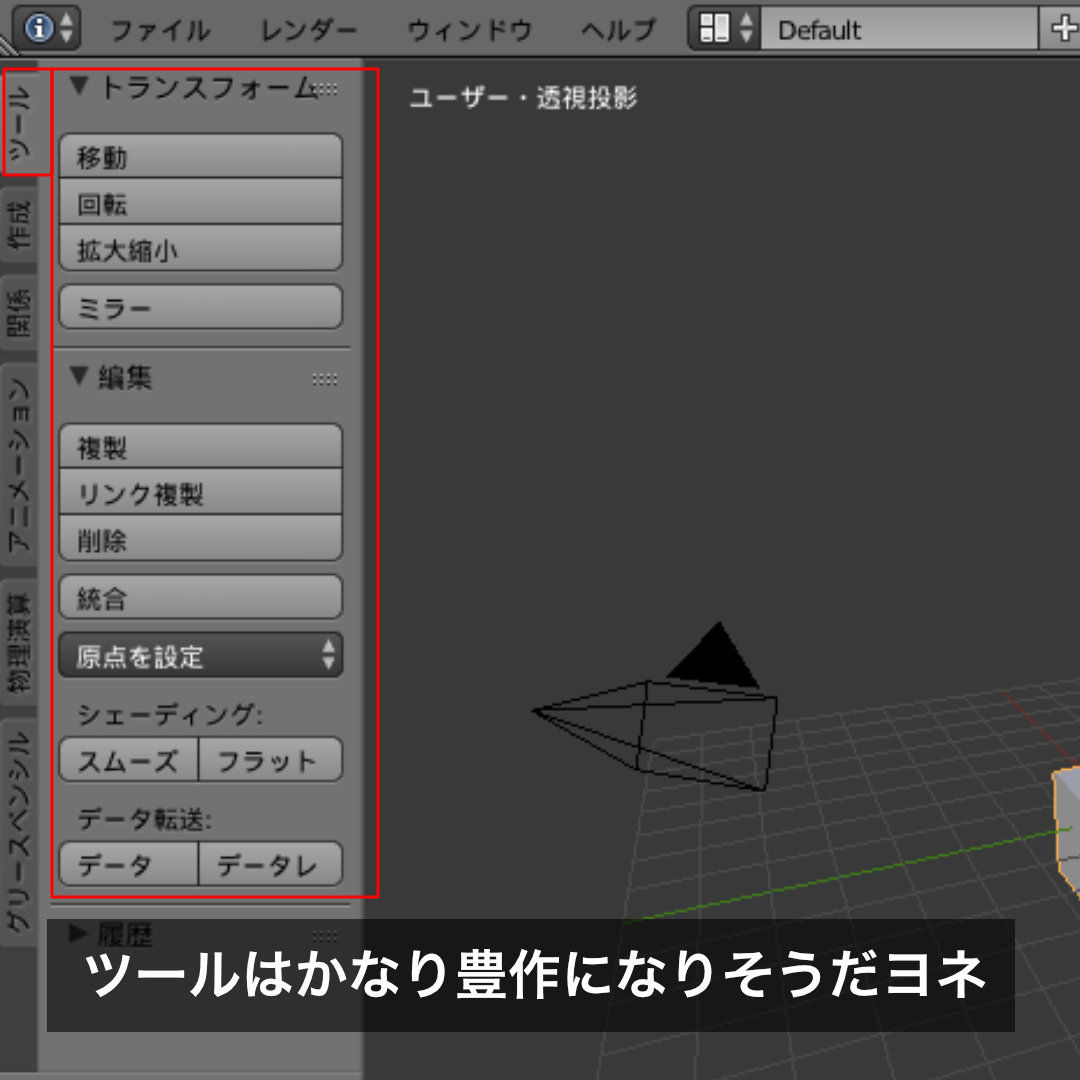 その下の「編集」には複製、削除、統合など。これはオブジェクトを増やしたり減らしたりするものがまとまっているようだヨネ。
「シェーディング」はスムーズ、フラット。シェーディング?ingを取るとシェード?
シェードの意味は「影」という意味らしい。光の強さなどを設定できるのカマ?
「データ転送」これはナンだろうか。どこに転送するのだろうか。
とにかく一つ目タブ、「ツール」はかなの豊作になりそうな予感はするヨネ。「据え膳食わぬは男の恥」とはよくいうが、前々回は据え膳に食らいついて苦労したので、あえてここは据え膳を食わずに、タブの旅を続けようか…。
その下の「編集」には複製、削除、統合など。これはオブジェクトを増やしたり減らしたりするものがまとまっているようだヨネ。
「シェーディング」はスムーズ、フラット。シェーディング?ingを取るとシェード?
シェードの意味は「影」という意味らしい。光の強さなどを設定できるのカマ?
「データ転送」これはナンだろうか。どこに転送するのだろうか。
とにかく一つ目タブ、「ツール」はかなの豊作になりそうな予感はするヨネ。「据え膳食わぬは男の恥」とはよくいうが、前々回は据え膳に食らいついて苦労したので、あえてここは据え膳を食わずに、タブの旅を続けようか…。
いろんな田んぼ、イナ、タブたち
次の田んぼ、イナ、タブは「作成」。開いてみると…。 なにやらいろんな形が出てきたヨネ!!?
一番上には「プリミティブ追加」とある。プレミティブ?Google先生によれば、原始的な、根元的な、原型、などの意味があるようだヨネ。そうか、つまりここにある形を元にして、モデリングをしていくということなのカマ?
うーむ、ワタシは最初に出てきた正方形をどうにか米粒に変形させてようとしたが、そもそもここにもっと米粒に近い形が用意されているのかもシンマイ。やはりこのタブの旅は収穫があったと思いたイネ。
「メッシュ」とは網のことだヨネ?でもここにあるのは網ではなく何かの形が多い。3Dのポリゴンは網っぽく見えるからカマ?
「カーブ」にはイラレでおなじみの「ベジェ」がある!ベジェ曲線でもモデリングができるのかもシンマイね!!
入りきらない部分はスクロールになっているようだヨネ。
なにやらいろんな形が出てきたヨネ!!?
一番上には「プリミティブ追加」とある。プレミティブ?Google先生によれば、原始的な、根元的な、原型、などの意味があるようだヨネ。そうか、つまりここにある形を元にして、モデリングをしていくということなのカマ?
うーむ、ワタシは最初に出てきた正方形をどうにか米粒に変形させてようとしたが、そもそもここにもっと米粒に近い形が用意されているのかもシンマイ。やはりこのタブの旅は収穫があったと思いたイネ。
「メッシュ」とは網のことだヨネ?でもここにあるのは網ではなく何かの形が多い。3Dのポリゴンは網っぽく見えるからカマ?
「カーブ」にはイラレでおなじみの「ベジェ」がある!ベジェ曲線でもモデリングができるのかもシンマイね!!
入りきらない部分はスクロールになっているようだヨネ。
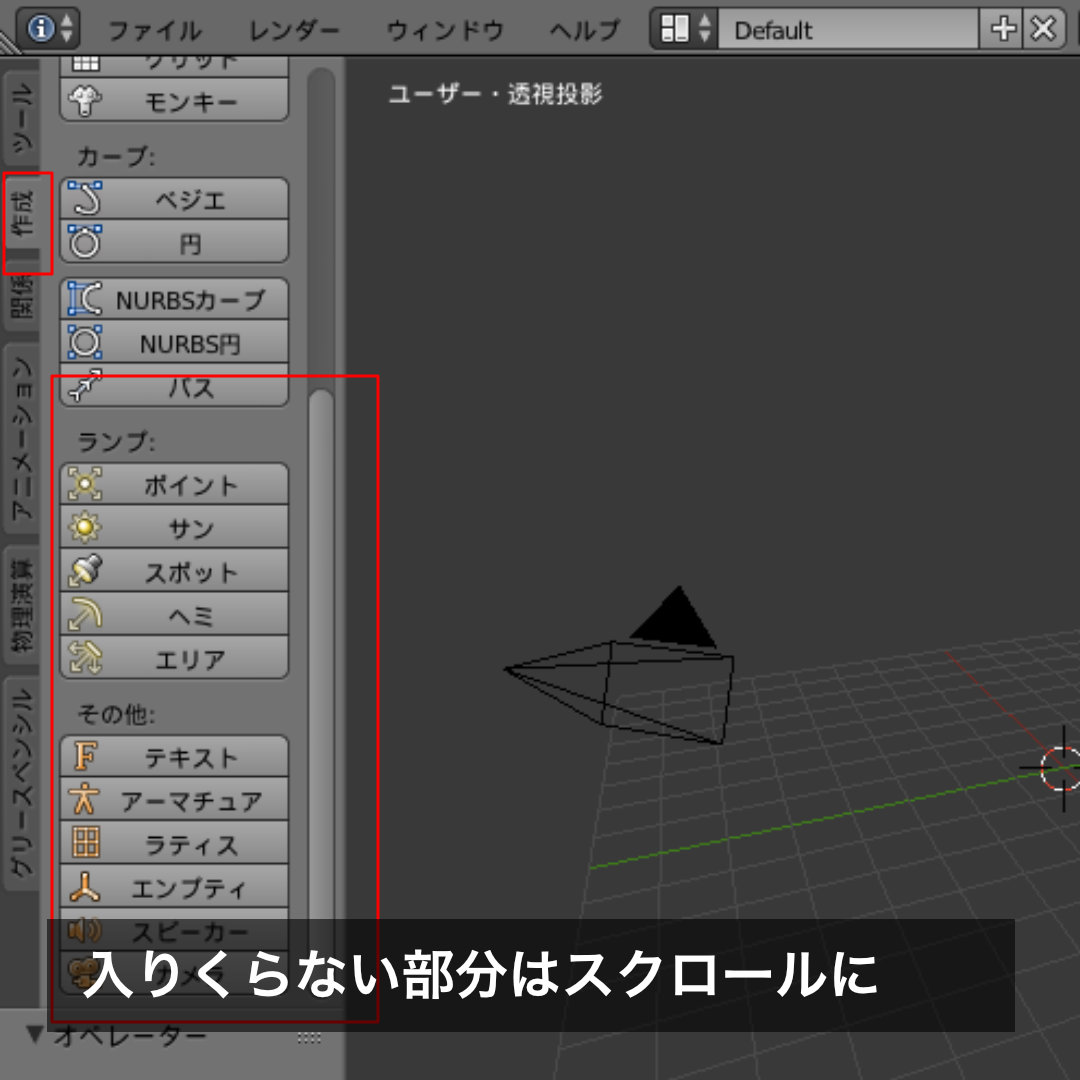 「ランプ」ってところにはいろんな形のライトがある。スポットライトとか。デフォルトはどれになっているのカマ?先ほどのシェーディングも光関係の設定に見受けられたけど、ここはまた違うみたイネ。
「その他」を見ると「テキスト」はタイトルやキャッチコピーの立体文字に使えるのカマ?
人の形をした「アーマチュア」はナンだろう。アマチュア?素人?
音声やカメラの設定もあるようだヨネ。
次のタンブ、イナ、タブは「関係」だヨネ。開いてみると…。
「ランプ」ってところにはいろんな形のライトがある。スポットライトとか。デフォルトはどれになっているのカマ?先ほどのシェーディングも光関係の設定に見受けられたけど、ここはまた違うみたイネ。
「その他」を見ると「テキスト」はタイトルやキャッチコピーの立体文字に使えるのカマ?
人の形をした「アーマチュア」はナンだろう。アマチュア?素人?
音声やカメラの設定もあるようだヨネ。
次のタンブ、イナ、タブは「関係」だヨネ。開いてみると…。
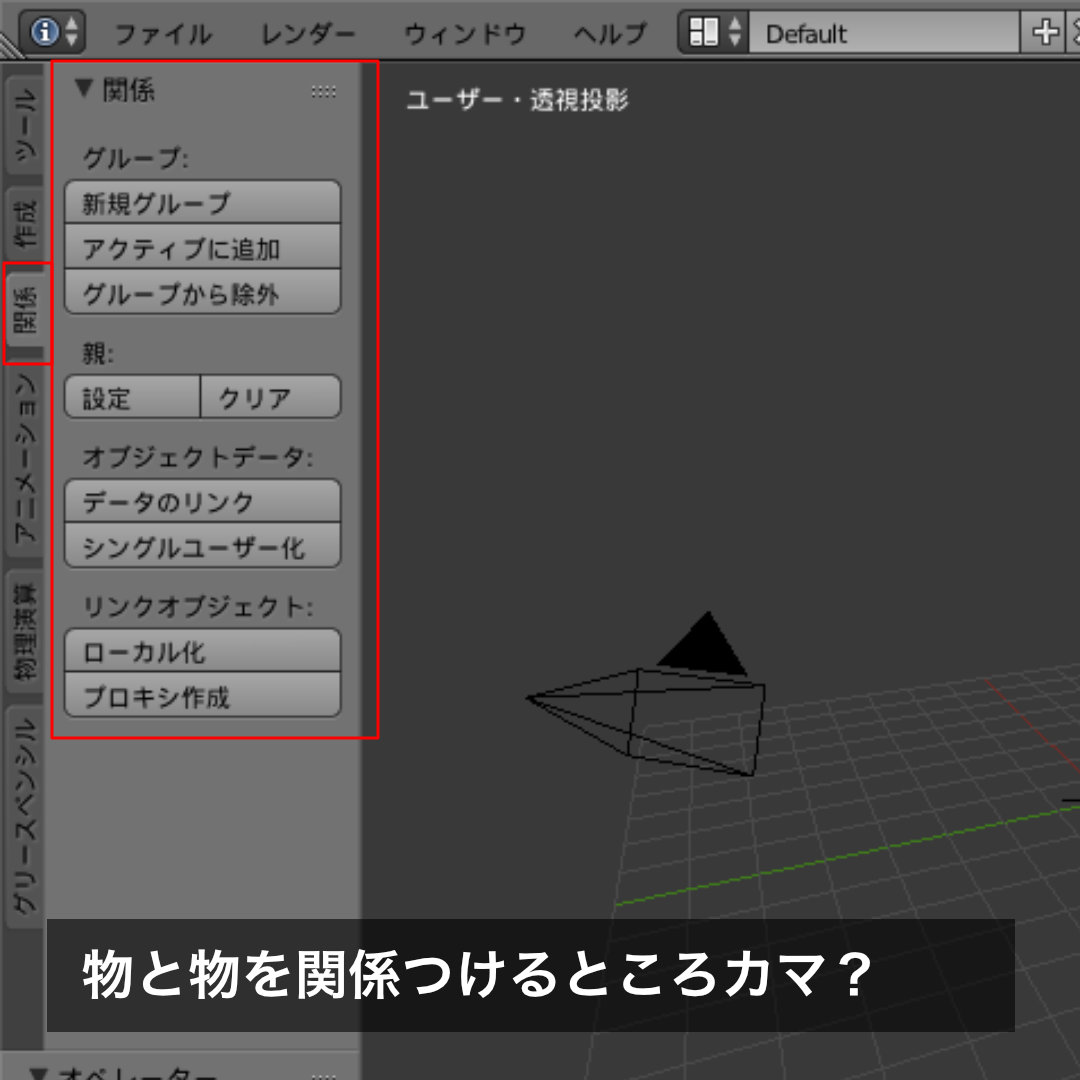 「グループ」「親」「オブジェクトデータ」「リンクオブジェクト」。
うーむ、どうやらここはオブジェクト同士を関係付ける設定がまとまっているようだヨネ。
一緒に動かしたいものをグループ化したり、親ってことは親子関係もつけれるのか。胴体と手足、車体と車輪とか、そういうことなのカマ?リンク云々ってのも関係付けっぽいヨネ。
次は「アニメーション」。
「グループ」「親」「オブジェクトデータ」「リンクオブジェクト」。
うーむ、どうやらここはオブジェクト同士を関係付ける設定がまとまっているようだヨネ。
一緒に動かしたいものをグループ化したり、親ってことは親子関係もつけれるのか。胴体と手足、車体と車輪とか、そういうことなのカマ?リンク云々ってのも関係付けっぽいヨネ。
次は「アニメーション」。
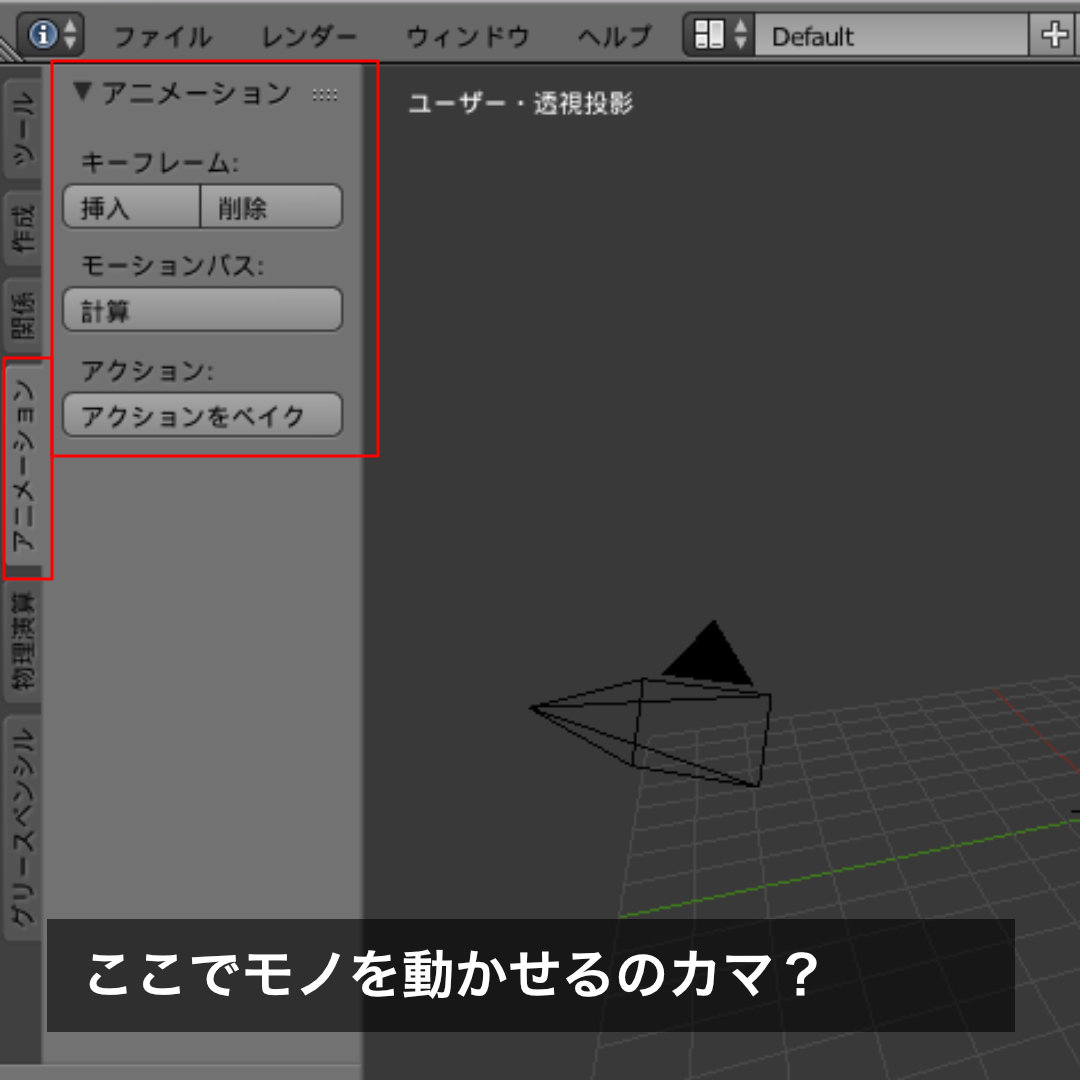 ここでモノを動かす設定をするのカマ?
「キーフレーム」の「フレーム」ってアニメの1コメ、イナ、1コマのことだヨネ?そのコマに目印や設定をするってことじゃマイカマ。
「モーションパス」の「モーション」は動きだヨネ。「パス」はイラレやフォトショでは線のことだヨネ。パスに従ってモノを動かすってことカマ。
「アクション」には気になる言葉が。「アクションをベイク」。はて?ベイク?米苦?確かにコメ作りは苦しさもある。うん、甘くはないヨネ。アニメーションも甘くないってことカマ?
次は「物理演算」。物理?ナンだか難しそうだヨネ。とにかく開いてみよう。
ここでモノを動かす設定をするのカマ?
「キーフレーム」の「フレーム」ってアニメの1コメ、イナ、1コマのことだヨネ?そのコマに目印や設定をするってことじゃマイカマ。
「モーションパス」の「モーション」は動きだヨネ。「パス」はイラレやフォトショでは線のことだヨネ。パスに従ってモノを動かすってことカマ。
「アクション」には気になる言葉が。「アクションをベイク」。はて?ベイク?米苦?確かにコメ作りは苦しさもある。うん、甘くはないヨネ。アニメーションも甘くないってことカマ?
次は「物理演算」。物理?ナンだか難しそうだヨネ。とにかく開いてみよう。
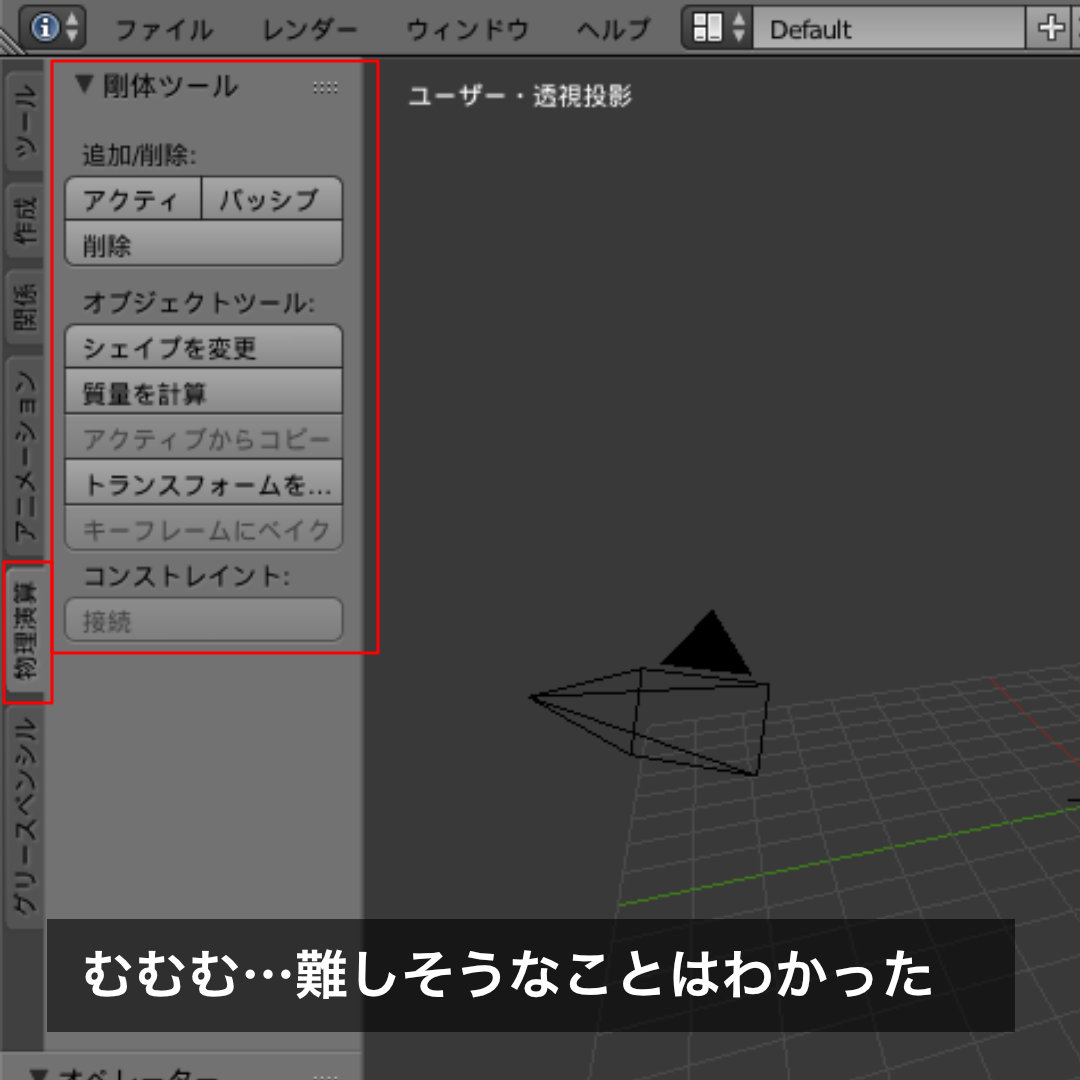 「剛体ツール」剛体?かたい体?アクティ?パッシブ?とりあえず次を見るか…。
「オブジェクトツール」シェイプを変更。シェイプ?質量を計算。質量?キーフレームにベイク。また米苦…。
「コンストレイント」ってナンスカコレント。
わかったことは、難しそうってことだヨネ。
物理は確か自然現象の勉強だったよね。演算は計算みたいな意味と思われる。ここは重量とか引力とかそういう設定をするとこかもシンマイ。
最後、「グリースペンシル」。もうここから意味がわからないけど…。
「剛体ツール」剛体?かたい体?アクティ?パッシブ?とりあえず次を見るか…。
「オブジェクトツール」シェイプを変更。シェイプ?質量を計算。質量?キーフレームにベイク。また米苦…。
「コンストレイント」ってナンスカコレント。
わかったことは、難しそうってことだヨネ。
物理は確か自然現象の勉強だったよね。演算は計算みたいな意味と思われる。ここは重量とか引力とかそういう設定をするとこかもシンマイ。
最後、「グリースペンシル」。もうここから意味がわからないけど…。
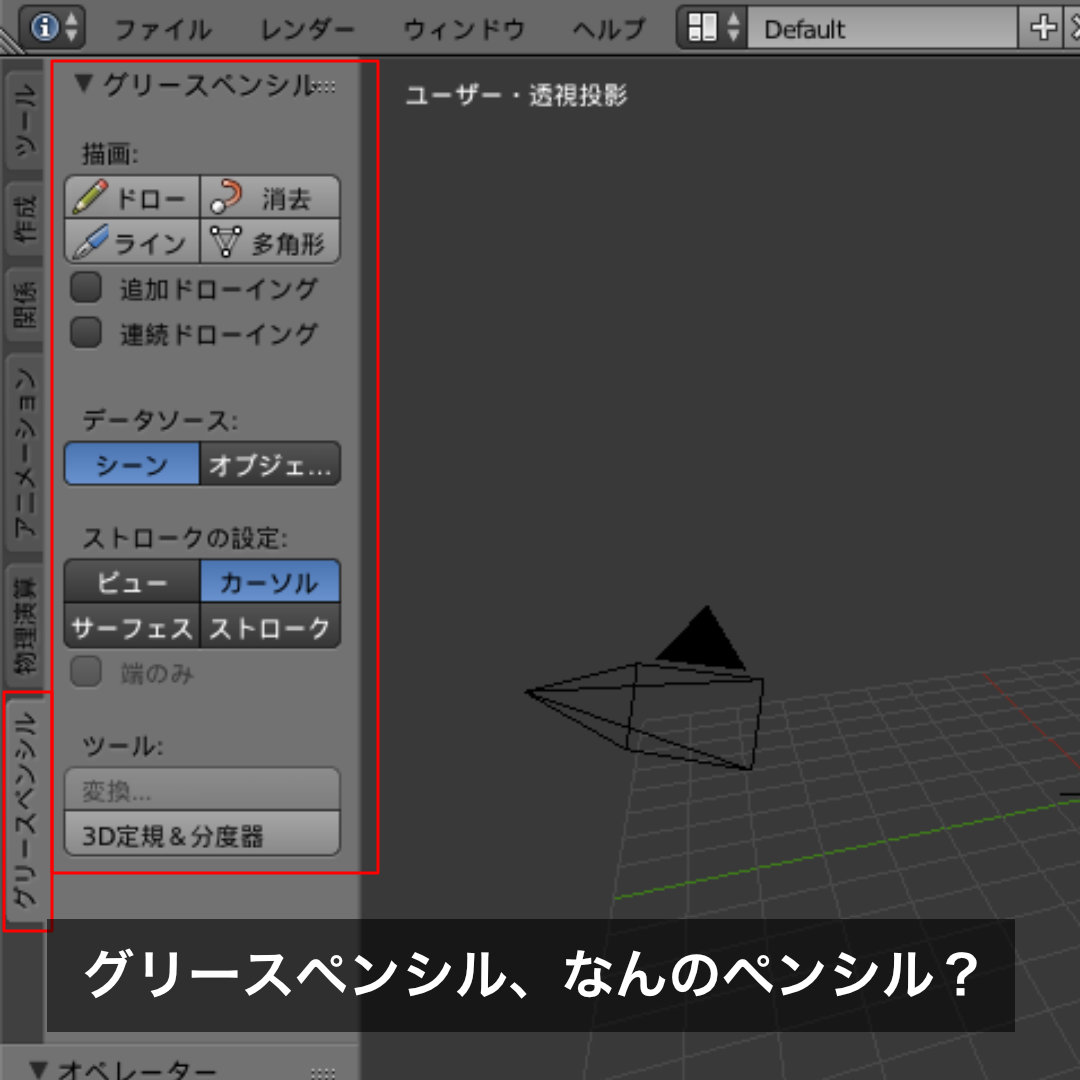 「描画」はやはりペンシルっぽいヨネ。
「データソース」。データのソース?オカズにはかけられなそうなソースだ。
「ストロークの設定」やはりペンシルに関係してそう。3Dはペンで描くものじゃないと思うんだけどなぁ。
「ツール」タブにもツールってあったヨネ?定規や分度器など、ここにも描く道具みたいのが。
Google先生によれば「グリース」は潤滑油?あ、グリス?
よく滑るペン?うーむ。全体的には、何かを描く設定の場所っぽいヨネ。
今回は左側のパネルを一通り旅したんだヨネ。
その中でも頭の2つの田んぼ、イナ、タブ「ツール」と「作成」はモデリングに関係ありそうな感じがしたヨネ。
後ろ髪は引かれる気分だけど、ここはあえて据え膳を食わず、他のパネルを見ていきたいと思う。
「描画」はやはりペンシルっぽいヨネ。
「データソース」。データのソース?オカズにはかけられなそうなソースだ。
「ストロークの設定」やはりペンシルに関係してそう。3Dはペンで描くものじゃないと思うんだけどなぁ。
「ツール」タブにもツールってあったヨネ?定規や分度器など、ここにも描く道具みたいのが。
Google先生によれば「グリース」は潤滑油?あ、グリス?
よく滑るペン?うーむ。全体的には、何かを描く設定の場所っぽいヨネ。
今回は左側のパネルを一通り旅したんだヨネ。
その中でも頭の2つの田んぼ、イナ、タブ「ツール」と「作成」はモデリングに関係ありそうな感じがしたヨネ。
後ろ髪は引かれる気分だけど、ここはあえて据え膳を食わず、他のパネルを見ていきたいと思う。
 次回は下のパネルを旅する予定です。お楽しみに!!
次回は下のパネルを旅する予定です。お楽しみに!! -
第8話:まるでメニューの椀子ソバ状態や〜〜
2016年10月2日
皆さんコメにちは。 突然だけど皆さんのスマホは米Phone(マイフォン)?それとも飯droid(ハンドロイド)? 話題の米phone 7発売に刺激されて、ついにワタシも予約してしまったヨネ。米Phone 7か米Phone 7plus、どっちにするか迷ったヨネ。まあ見ての通りワタシは手が小さいので7にしておいたよ。 え?カラー?カラーはもちろん新色のライスブラックだヨネ。 オカマに張り付いたオコゲを再現したという新色。美しいヨネ。
今度の米Phoneは防水とのことで、つまりご飯を研いだりよそったり、味噌汁をかき混ぜることすらできるってことだヨネ!!!!?イナはや、イナ、いやはや、便利な世の中になったものだ…。
人気ゆえ届くのは11月になるかもシンマイ。待ち遠しいヨネ。届いたらまたここでレポートします!
オカマに張り付いたオコゲを再現したという新色。美しいヨネ。
今度の米Phoneは防水とのことで、つまりご飯を研いだりよそったり、味噌汁をかき混ぜることすらできるってことだヨネ!!!!?イナはや、イナ、いやはや、便利な世の中になったものだ…。
人気ゆえ届くのは11月になるかもシンマイ。待ち遠しいヨネ。届いたらまたここでレポートします!
まずはメニューを見てみようじゃマイか
さて、先週は正方形を選んで動かすことができたんだヨネ。今週はコイツの形を変えたいと思っているんだ。コイツ全体を選ぶのではなく、部分的に麺、イナ、面を選択して変形させる必要があるんじゃマイカマ? せっかくソフトを日本語化したので、まずはメニュー関係を見てみようカマ。 まずは上メニューの一番左「ファイル」から。
まずは上メニューの一番左「ファイル」から。
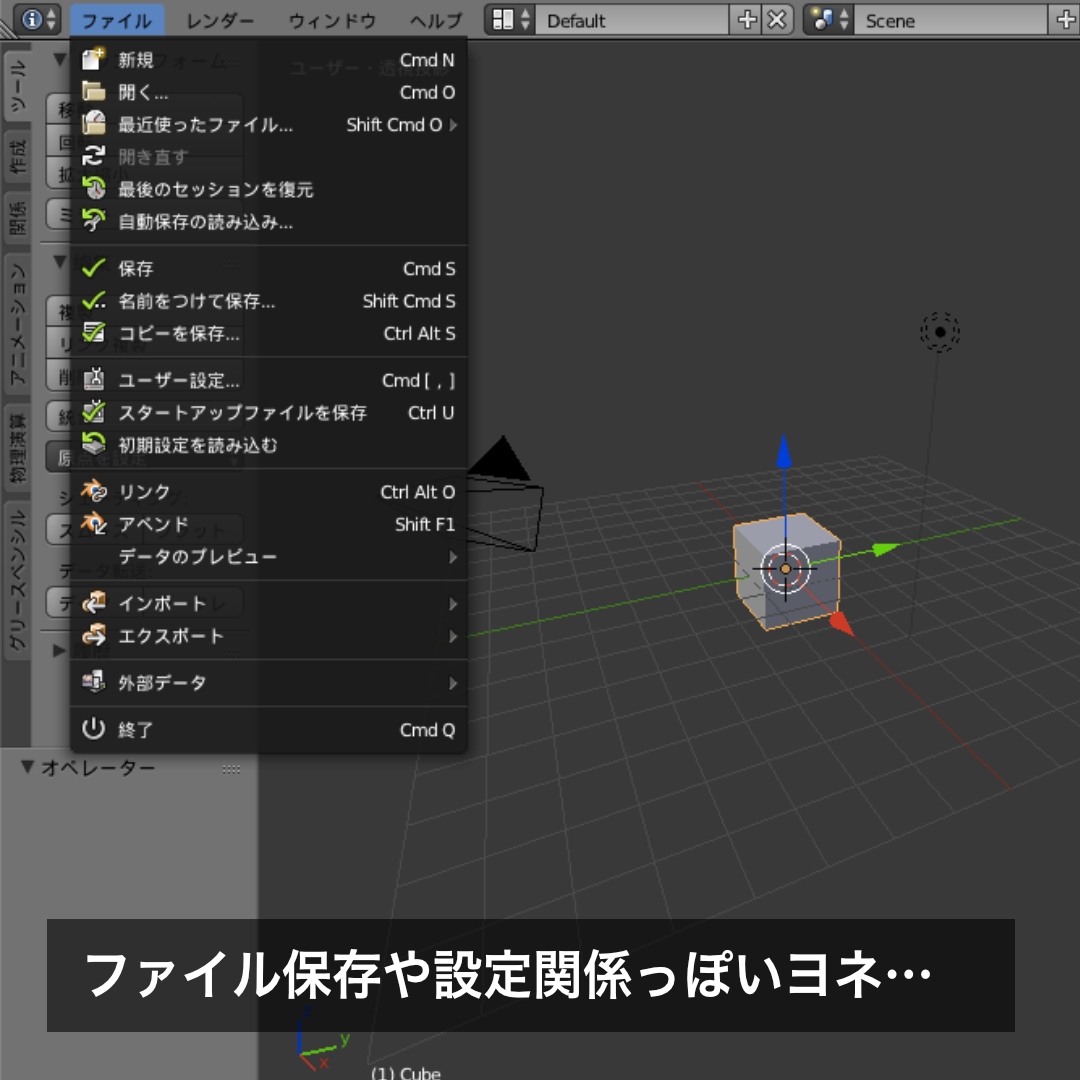 うーむ一見するとやはりファイルの保存や環境設定、あるいは外部データのインポートエクスポートなど。ソフトの大きな部分を扱っているメニューがまとまっているようだヨネ。
次行こう。ファイルの横の「レンダリング」。だいたい予想はつくけれど…えいっ。
うーむ一見するとやはりファイルの保存や環境設定、あるいは外部データのインポートエクスポートなど。ソフトの大きな部分を扱っているメニューがまとまっているようだヨネ。
次行こう。ファイルの横の「レンダリング」。だいたい予想はつくけれど…えいっ。
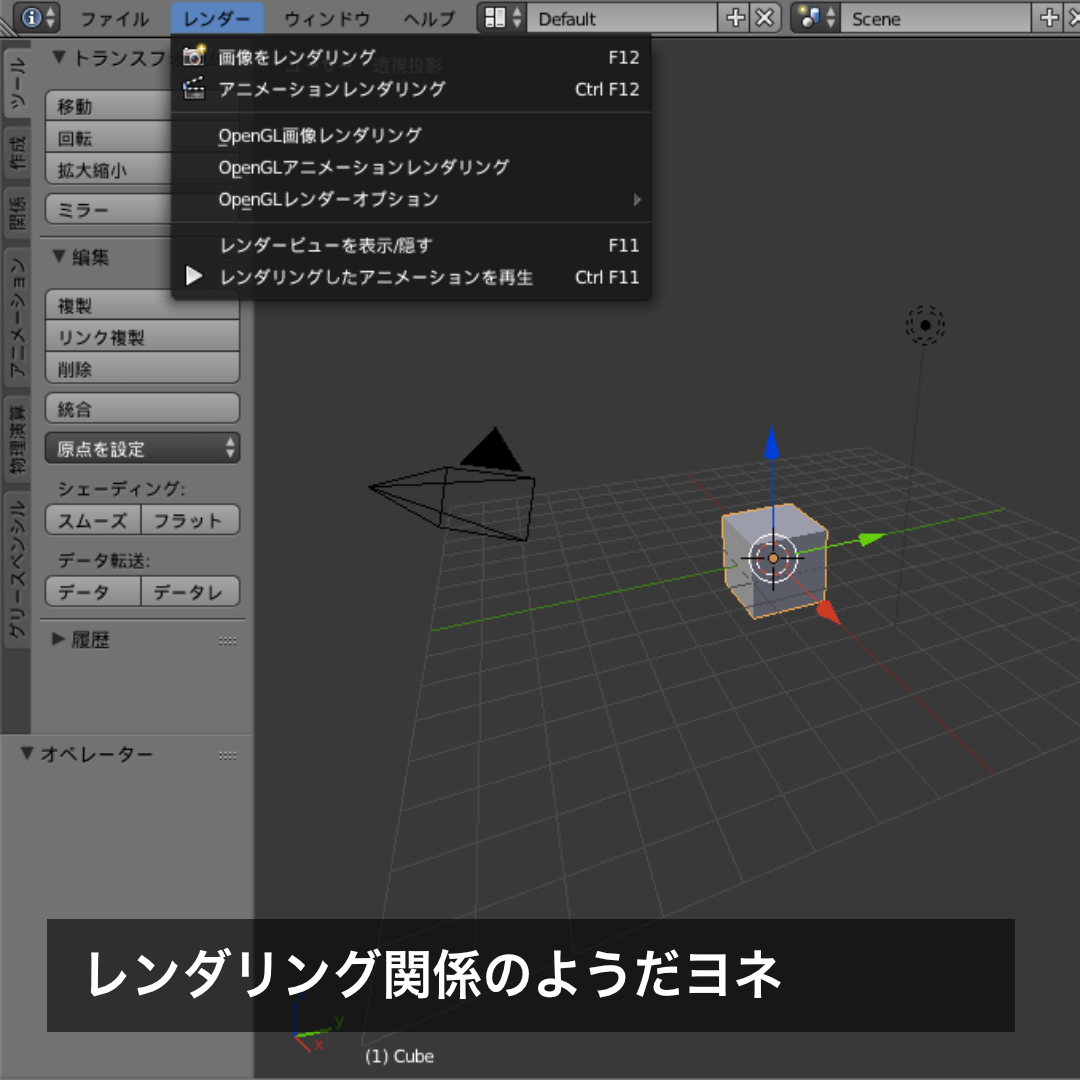 やはりな。レンダリングって書いてあったらレンダリング関係だヨネ(笑)。
ここは作品が完成したあと、最終工程に触るところみたいだ。
次、「ウィンドウ」!
やはりな。レンダリングって書いてあったらレンダリング関係だヨネ(笑)。
ここは作品が完成したあと、最終工程に触るところみたいだ。
次、「ウィンドウ」!
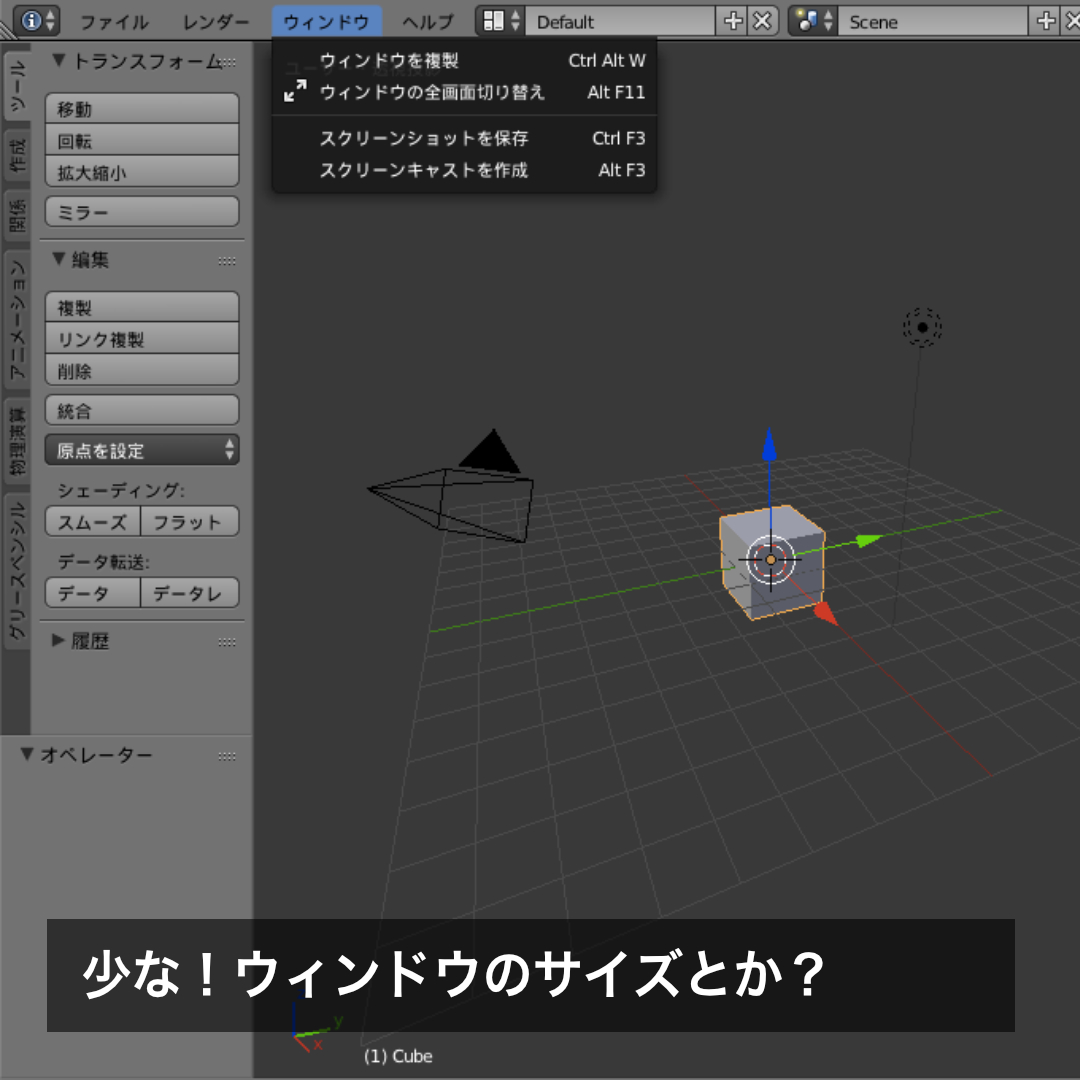 少なっ!え?これだけ?
ウィンドウのサイズとか。あとは、スクリーンショットがここで作れるのカマ?
次、「ヘルプ」!まぁここは…。
少なっ!え?これだけ?
ウィンドウのサイズとか。あとは、スクリーンショットがここで作れるのカマ?
次、「ヘルプ」!まぁここは…。
 だヨネェ。ヘルプはヘルプ。ファイルとヘルプは他のソフトにもあるからだいたい想像が付くんだヨネェ。
だヨネェ。ヘルプはヘルプ。ファイルとヘルプは他のソフトにもあるからだいたい想像が付くんだヨネェ。
謎の英語メニューたち…
それにしても、メニューの数自体も少ないような。 イラレなんかによくある「編集」とか「効果」みたいのがないようなんだヨネェ。 ん?ヘルプの横にもパンかある、イナ、ナンかあるぞ? ナンか四角形が三つほどあって「Default(デフォルト)」が選ばえている。開いてみよう。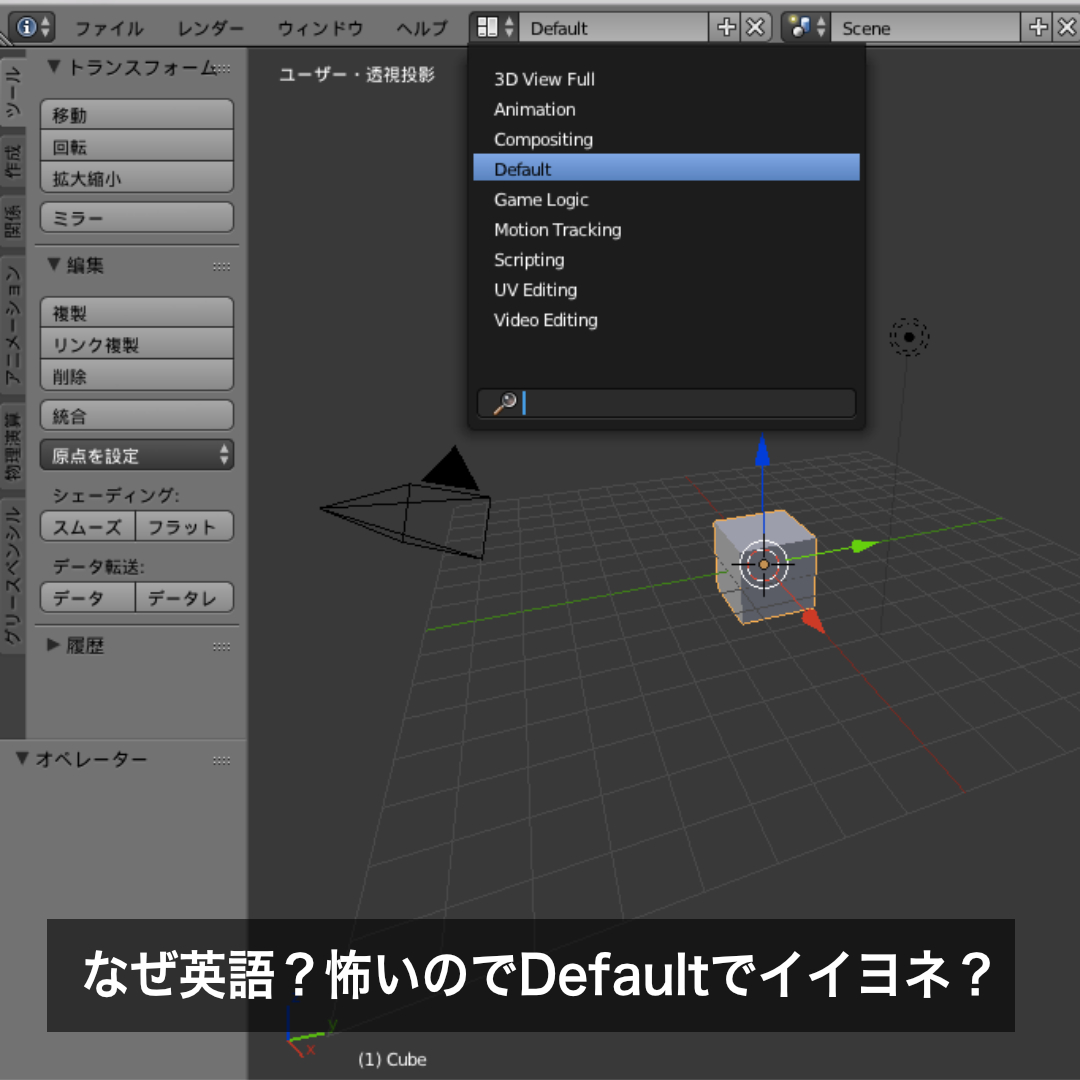 ……。なぜにここは英語?アニメーションとかあるけど。下に検索窓があるのもナゼ?
ちょっと他のを選ぶのは怖いのでとりあえずここはデフォルトのままでイイヨネ?
その横にも似たような英語のメニューが。こっちのアイコンは丸とか円柱とか、3Dらしい物になっているようだ。「Scene(シーン)」が選ばれている。開いてみよう。
……。なぜにここは英語?アニメーションとかあるけど。下に検索窓があるのもナゼ?
ちょっと他のを選ぶのは怖いのでとりあえずここはデフォルトのままでイイヨネ?
その横にも似たような英語のメニューが。こっちのアイコンは丸とか円柱とか、3Dらしい物になっているようだ。「Scene(シーン)」が選ばれている。開いてみよう。
 最初に見えていたシーンが一択で置いてある。ここは選択の余地なしのようだヨネ。
その隣に「Blende-レンダー」というのが見えるな。ちょっとここも開いてみるヨネ。
最初に見えていたシーンが一択で置いてある。ここは選択の余地なしのようだヨネ。
その隣に「Blende-レンダー」というのが見えるな。ちょっとここも開いてみるヨネ。
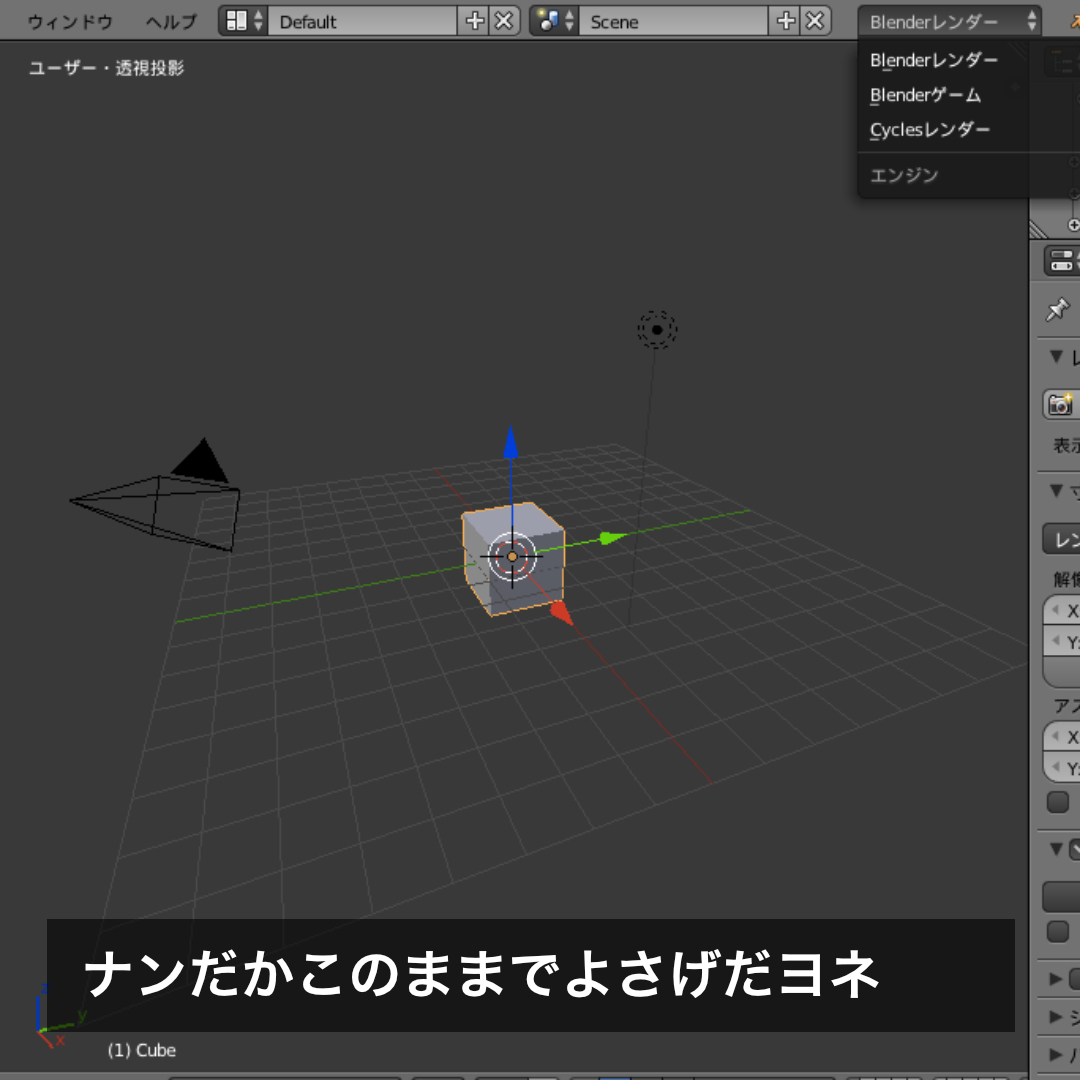 「Blende-レンダー」「Blende-ゲーム」「Cycles-レンダー」「エンジン」。
うーむ、これはパンだろう、イナ、ナンだろうか。サイクルズとは?自転車たち?
その下のエンジンは表示されているだけで選べない。グレーアウト化している。
「Blende-レンダー」→「ブレンドレンダー」→「ブレンダー」…。ナンとなくBlenderと響きが似ているのでこのままでも問題がなさそうな気がするヨネ。
その横にはBlenderのロゴがある。ここを押すとどうなるのかな?ポチッとな!
「Blende-レンダー」「Blende-ゲーム」「Cycles-レンダー」「エンジン」。
うーむ、これはパンだろう、イナ、ナンだろうか。サイクルズとは?自転車たち?
その下のエンジンは表示されているだけで選べない。グレーアウト化している。
「Blende-レンダー」→「ブレンドレンダー」→「ブレンダー」…。ナンとなくBlenderと響きが似ているのでこのままでも問題がなさそうな気がするヨネ。
その横にはBlenderのロゴがある。ここを押すとどうなるのかな?ポチッとな!
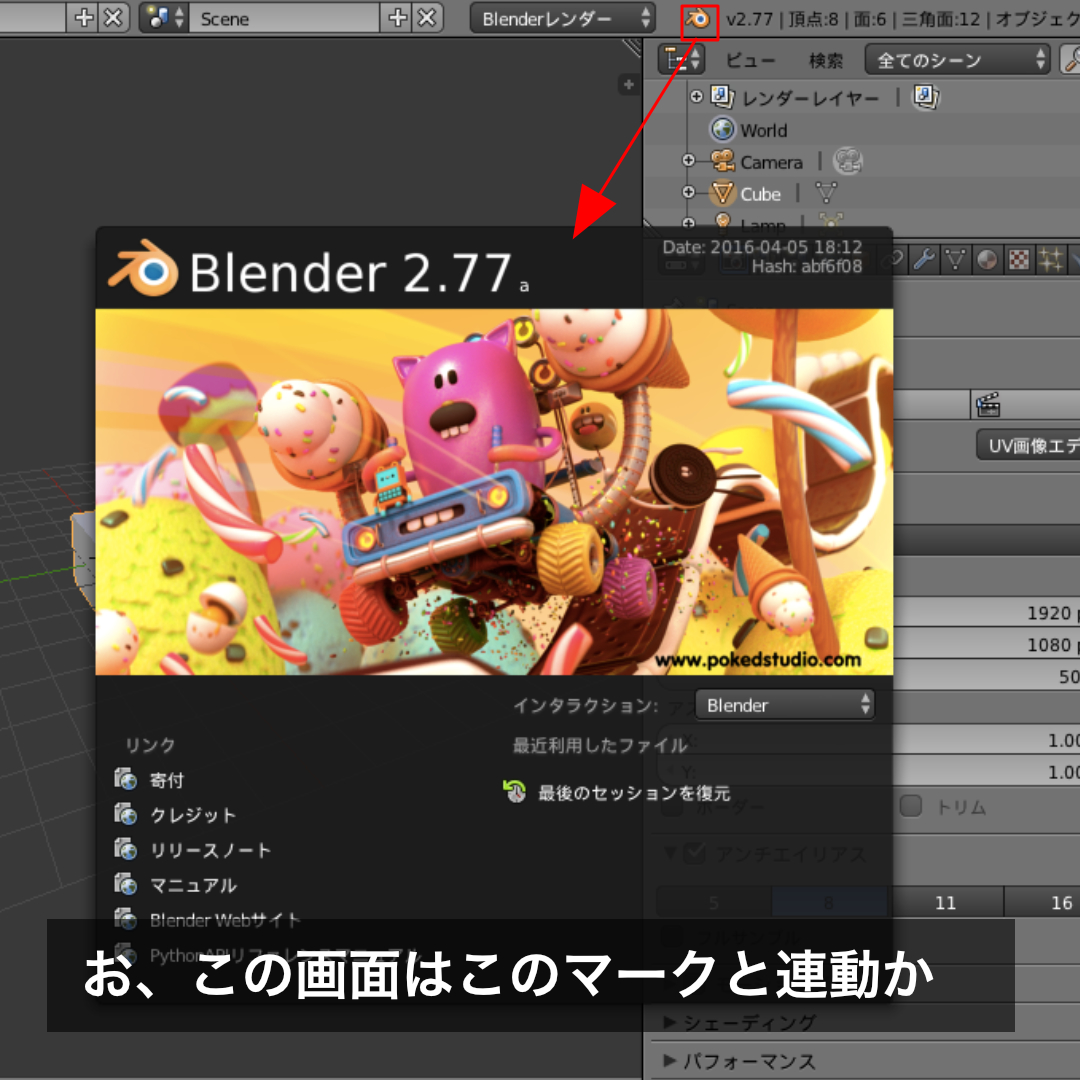 お!この画面は、一番最初にソフトを開いたときに出てきたやつだヨネ?この画面自体をクリックするとパッと姿を消してしまう謎の画面。
ここと連動していたのか。このロゴをクリックするたびに現れたり消えたりするようだヨネ。
ちなみにこの画面はソフトを開くたびに現れるんだヨネ。若干邪魔なので表示させない設定にしたいのだけど、もしかしたら何かの役に立つ画面なのかもシンマイ。
お!この画面は、一番最初にソフトを開いたときに出てきたやつだヨネ?この画面自体をクリックするとパッと姿を消してしまう謎の画面。
ここと連動していたのか。このロゴをクリックするたびに現れたり消えたりするようだヨネ。
ちなみにこの画面はソフトを開くたびに現れるんだヨネ。若干邪魔なので表示させない設定にしたいのだけど、もしかしたら何かの役に立つ画面なのかもシンマイ。
またもや隠しメニュー!椀子メニューじゃマイか!!
さて、上メニューは全部開き終わったけど、関係ありそうなメニューは見当たらなかったヨネ。 え?一番左?ファイルより左?あっ!ナンだこれ。小さく「i」というアイコンが。 小っさ!わかるかぁ!?粉モン、イナ、こんなもん。見落としちゃうよ、ワザトダロ!やだヨネェ…。
とにかく開いてみよう。えいっ。
うわっ!まさかだけど、こんなにたくさんメニューが出てきたヨネ。大盛りじゃマイか!
小っさ!わかるかぁ!?粉モン、イナ、こんなもん。見落としちゃうよ、ワザトダロ!やだヨネェ…。
とにかく開いてみよう。えいっ。
うわっ!まさかだけど、こんなにたくさんメニューが出てきたヨネ。大盛りじゃマイか!
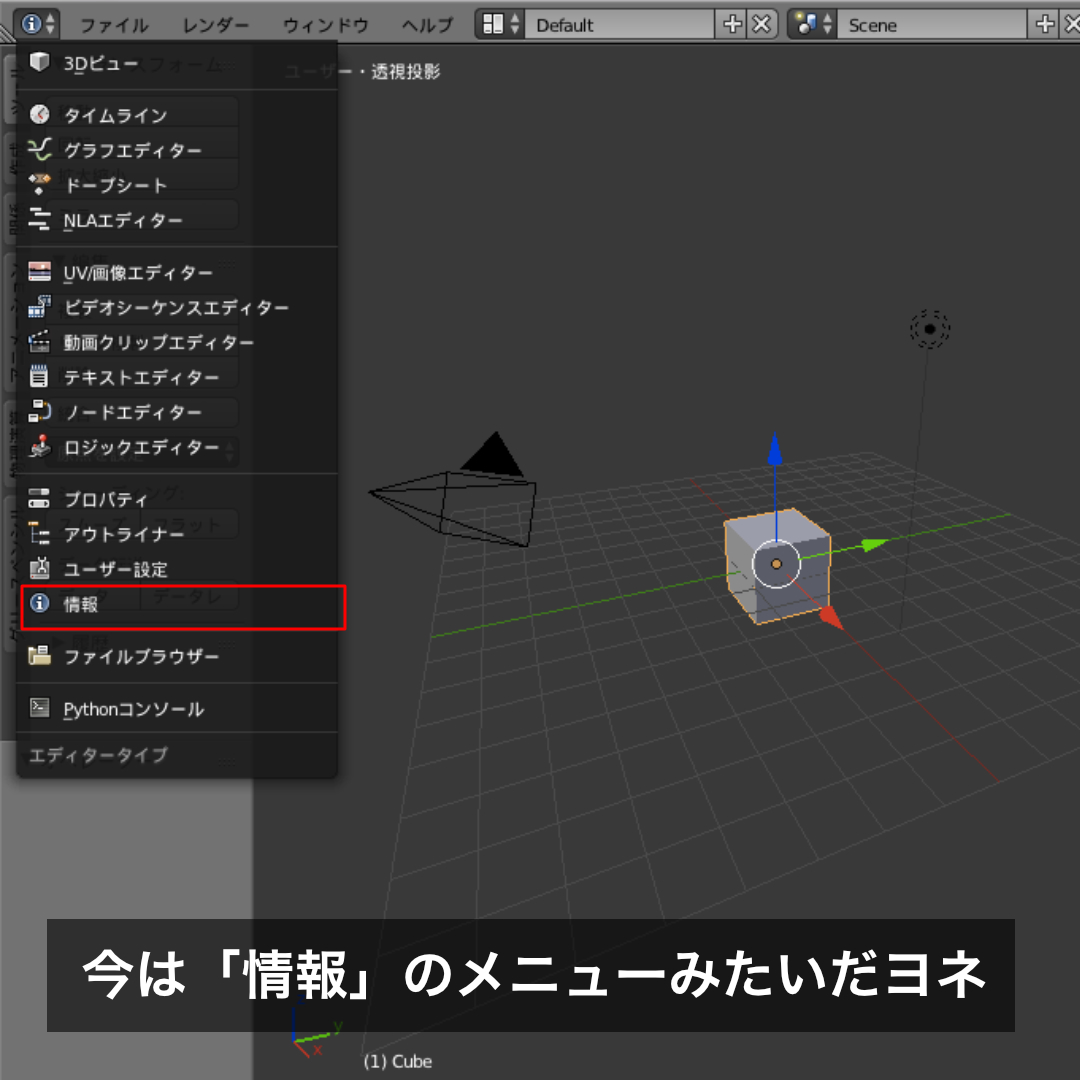 またもや隠しメニュー?
しかもこれまでのメニューよりも3Dに関係ありそうな単語がいっぱいだヨネ。
どうやら今は「情報」というメニューが選ばれているようだ。アイコンが共通している。
試しに一番関係がありそうな「3Dビュー」っていうメニューを選んでみようか。
またもや隠しメニュー?
しかもこれまでのメニューよりも3Dに関係ありそうな単語がいっぱいだヨネ。
どうやら今は「情報」というメニューが選ばれているようだ。アイコンが共通している。
試しに一番関係がありそうな「3Dビュー」っていうメニューを選んでみようか。
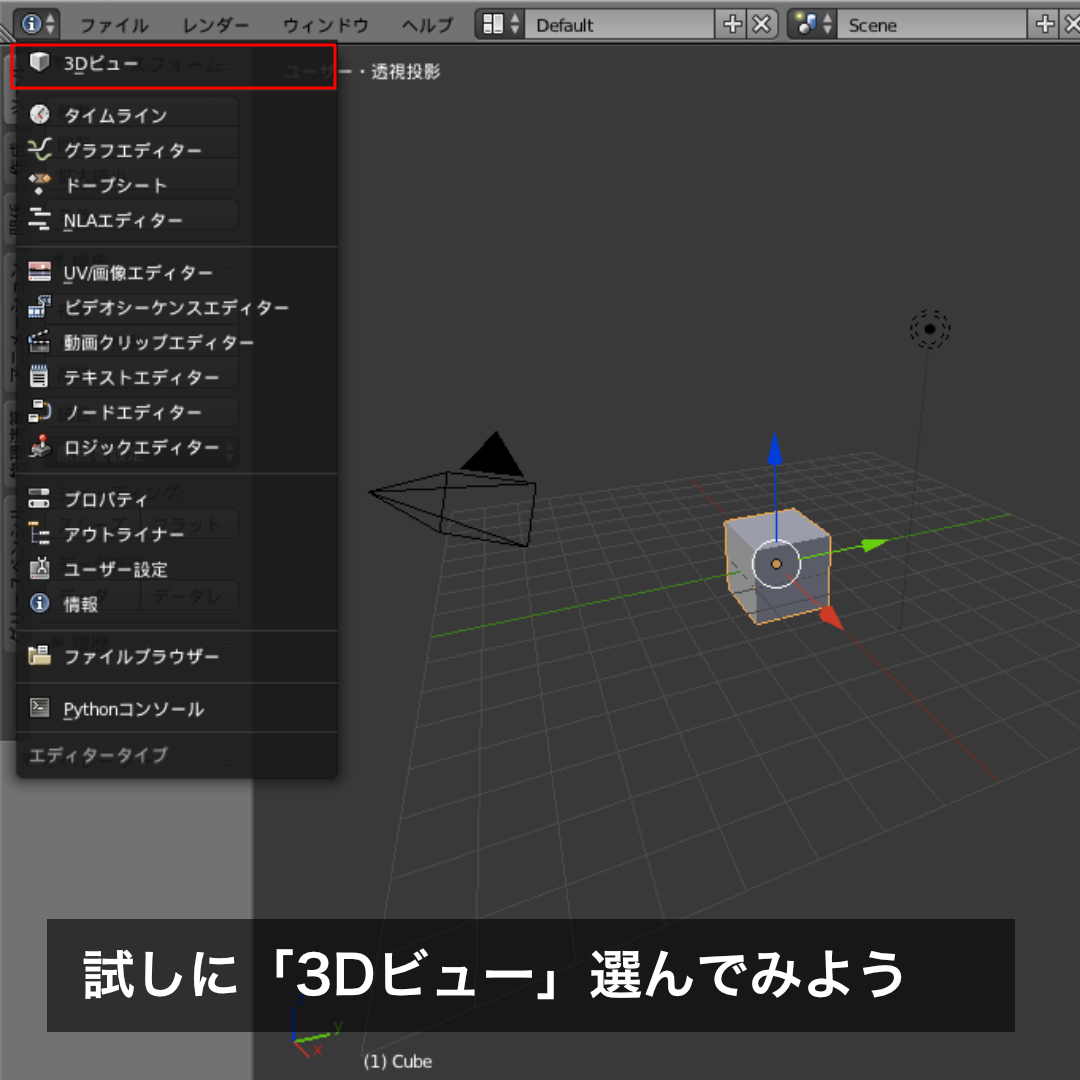 うわっ!メニューが全部変わったヨネ!
うわっ!メニューが全部変わったヨネ!
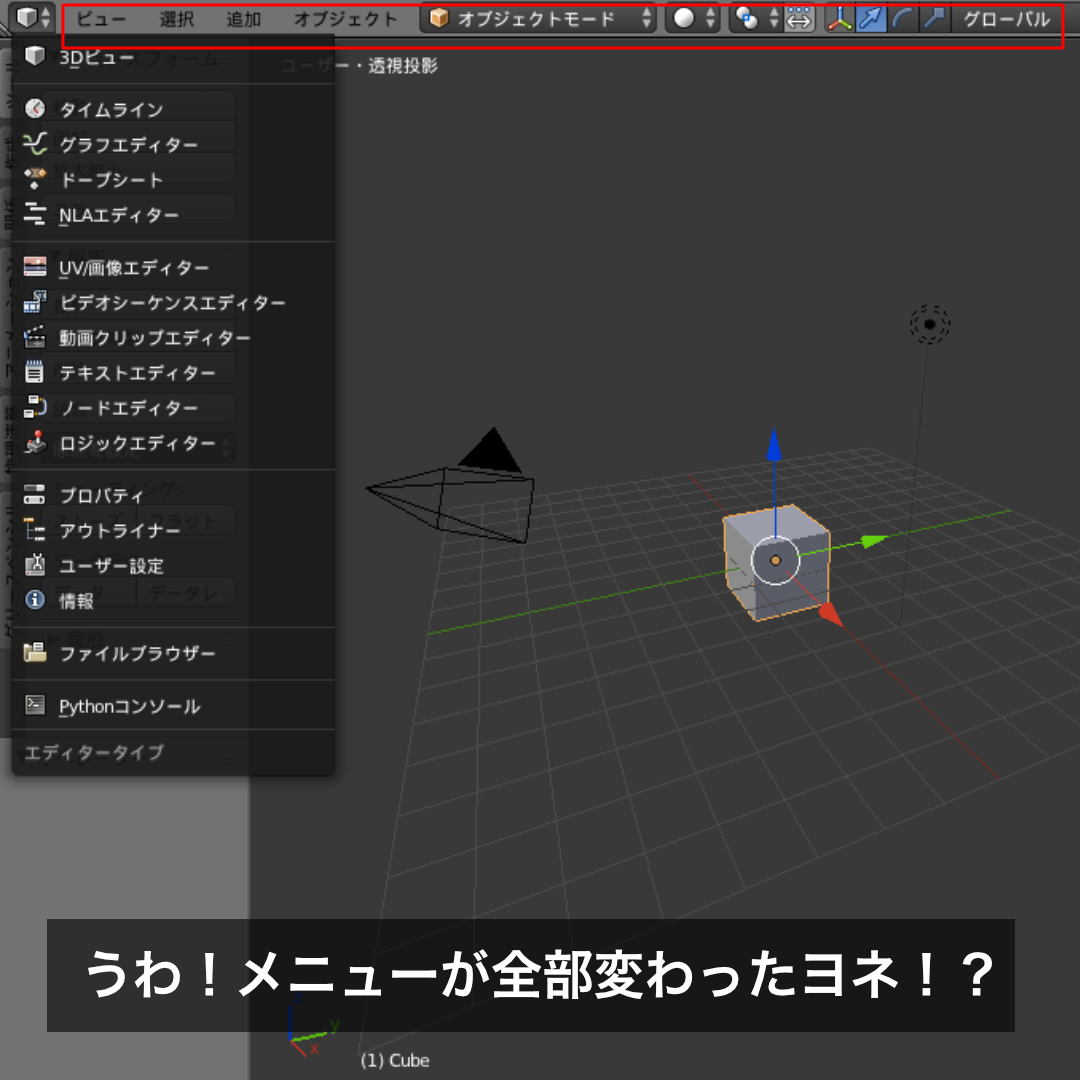 うそでしょ…。さっきまでの時間はナンだったんだ…。ナンて盛りだくさんなメニューナンだ。これはまるで、メニューの椀子ソバ状態や〜。これを全部また見ていくのはさすがにコメだヨネ、イナ、ホネだヨネ…。
無限に続く椀子メニューの数々に思わず箸を止めた、イナ、手を止めたワタシだけれど、画面をふと見渡すとあることに気づいたんだヨネ。
うそでしょ…。さっきまでの時間はナンだったんだ…。ナンて盛りだくさんなメニューナンだ。これはまるで、メニューの椀子ソバ状態や〜。これを全部また見ていくのはさすがにコメだヨネ、イナ、ホネだヨネ…。
無限に続く椀子メニューの数々に思わず箸を止めた、イナ、手を止めたワタシだけれど、画面をふと見渡すとあることに気づいたんだヨネ。
 よく見ると、画面の下にあるパネルのメニューと上に現れた「3Dビュー」のメニューは全く同じじゃマイか!立方体みたいなアイコンも同じようだヨネ?
もしかしたら他のメニューも別のパネルとダブる物があるのかもシンマイ。ここは慌てず、慎重になった方がいいな。少なくとも、今この上メニューの「3Dビュー」を深追いするのはやめておこうか。
ひとまずソフトがデフォルトで設定している上メニュー「情報」については、立方体の形を変えてくれそうなメニューはないことがわかったヨネ。椀子ソバ、イナ、椀子メニューはひとまず手を付けず、その他のパネルを見てみることにしよう。
よく見ると、画面の下にあるパネルのメニューと上に現れた「3Dビュー」のメニューは全く同じじゃマイか!立方体みたいなアイコンも同じようだヨネ?
もしかしたら他のメニューも別のパネルとダブる物があるのかもシンマイ。ここは慌てず、慎重になった方がいいな。少なくとも、今この上メニューの「3Dビュー」を深追いするのはやめておこうか。
ひとまずソフトがデフォルトで設定している上メニュー「情報」については、立方体の形を変えてくれそうなメニューはないことがわかったヨネ。椀子ソバ、イナ、椀子メニューはひとまず手を付けず、その他のパネルを見てみることにしよう。
 ということで、次回は左側にある「ツール」などのパネルを見ていきたいと思うんだヨネ。
果たして、立方体は米粒に近づくことができるのか?お楽しみに!!
ということで、次回は左側にある「ツール」などのパネルを見ていきたいと思うんだヨネ。
果たして、立方体は米粒に近づくことができるのか?お楽しみに!! -
第7話:オマイに触れたい、ただそれだけなんだヨネ
2016年9月25日
皆さんコメにちは。 こないだ回転寿司にいったらサイドメニューにシャリカレー、シャリパン、シャリコーラ、さらにはシャリうどんまであって、とっても感激したんだヨネ。この勢いで是非シャリ寿司にもトライして欲しイネ。 え?シャリ寿司ってパンだって?イナ、ナンだって? それはもちろん、シャリの上にシャリを乗せた寿司のことじゃマイか。やだヨネェ、もう。指一本触れることができないんだヨネ…
さて、先週はついにBlenderをインストールして、日本語化の謎も解き明かしたんだヨネ。 画面はこうなっている。四角い立方体が浮かんでいる状態。これでは「擬似米田3D」と同レベルだヨネ。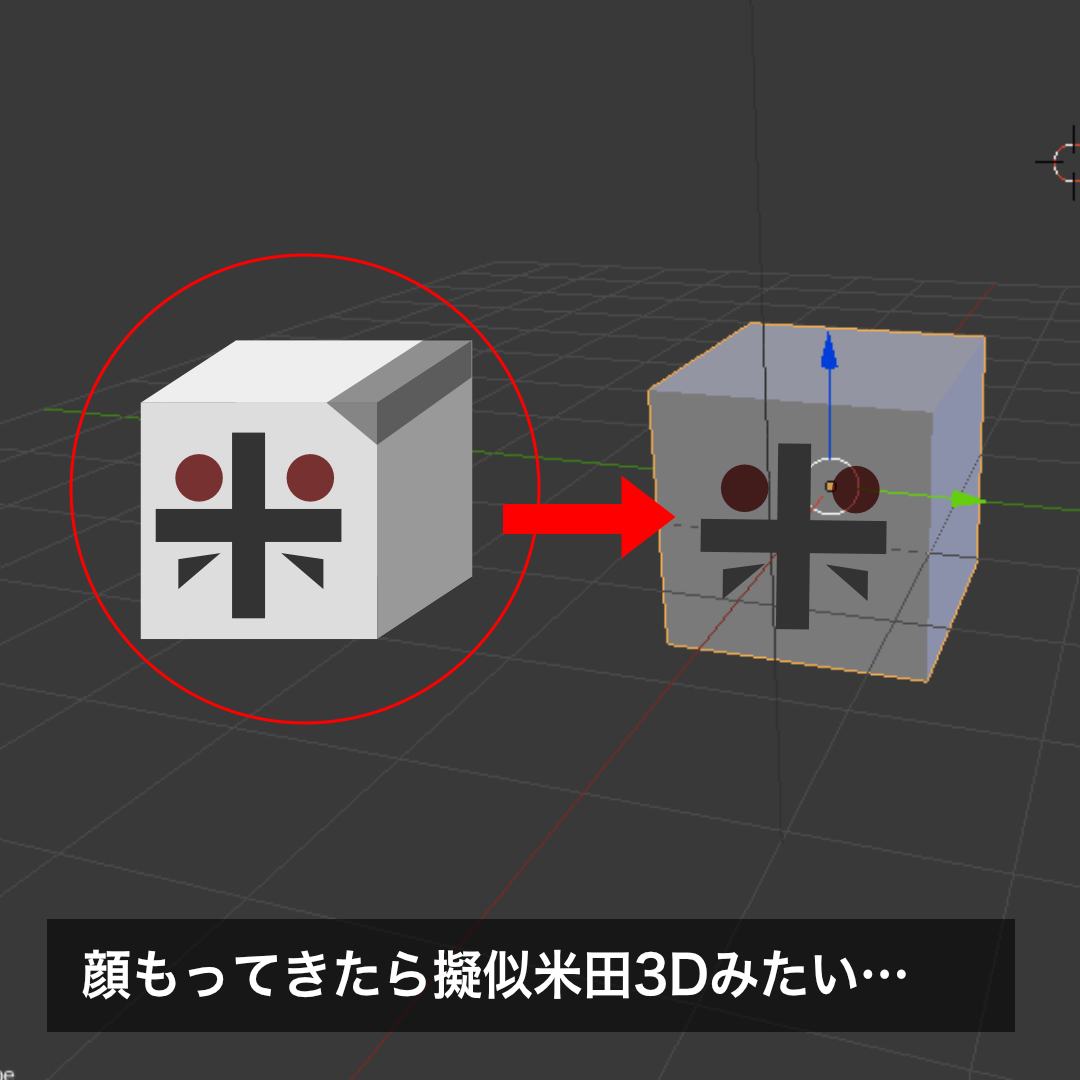 よく見ると、単純に側面を傾けている擬似米田に比べると、この立方体は奥の方が小さくなっていて、パースがかかっている。それにしても、そもそもワタシの頭の形はこんなに角ばってないから!!(怒)
この立方体をどうにかして米粒の形にしないといけなイネ。
前回、ワタシはこの立方体をいろんな角度から見ることができた。
スクロール、つまりMai(米) book Air(Mac Book Airも同じだヨネ!)のトラックパッドでいうところの2本指操作で、上から見たり下から見たり横から見たり。さらに2本指を開いたり閉じたりすれば立方体に寄ったり離れたり…。
まるでカメラマンになった気分でこの立方体モデルくんを隅々まで覗き込んだった。
よく見ると、単純に側面を傾けている擬似米田に比べると、この立方体は奥の方が小さくなっていて、パースがかかっている。それにしても、そもそもワタシの頭の形はこんなに角ばってないから!!(怒)
この立方体をどうにかして米粒の形にしないといけなイネ。
前回、ワタシはこの立方体をいろんな角度から見ることができた。
スクロール、つまりMai(米) book Air(Mac Book Airも同じだヨネ!)のトラックパッドでいうところの2本指操作で、上から見たり下から見たり横から見たり。さらに2本指を開いたり閉じたりすれば立方体に寄ったり離れたり…。
まるでカメラマンになった気分でこの立方体モデルくんを隅々まで覗き込んだった。
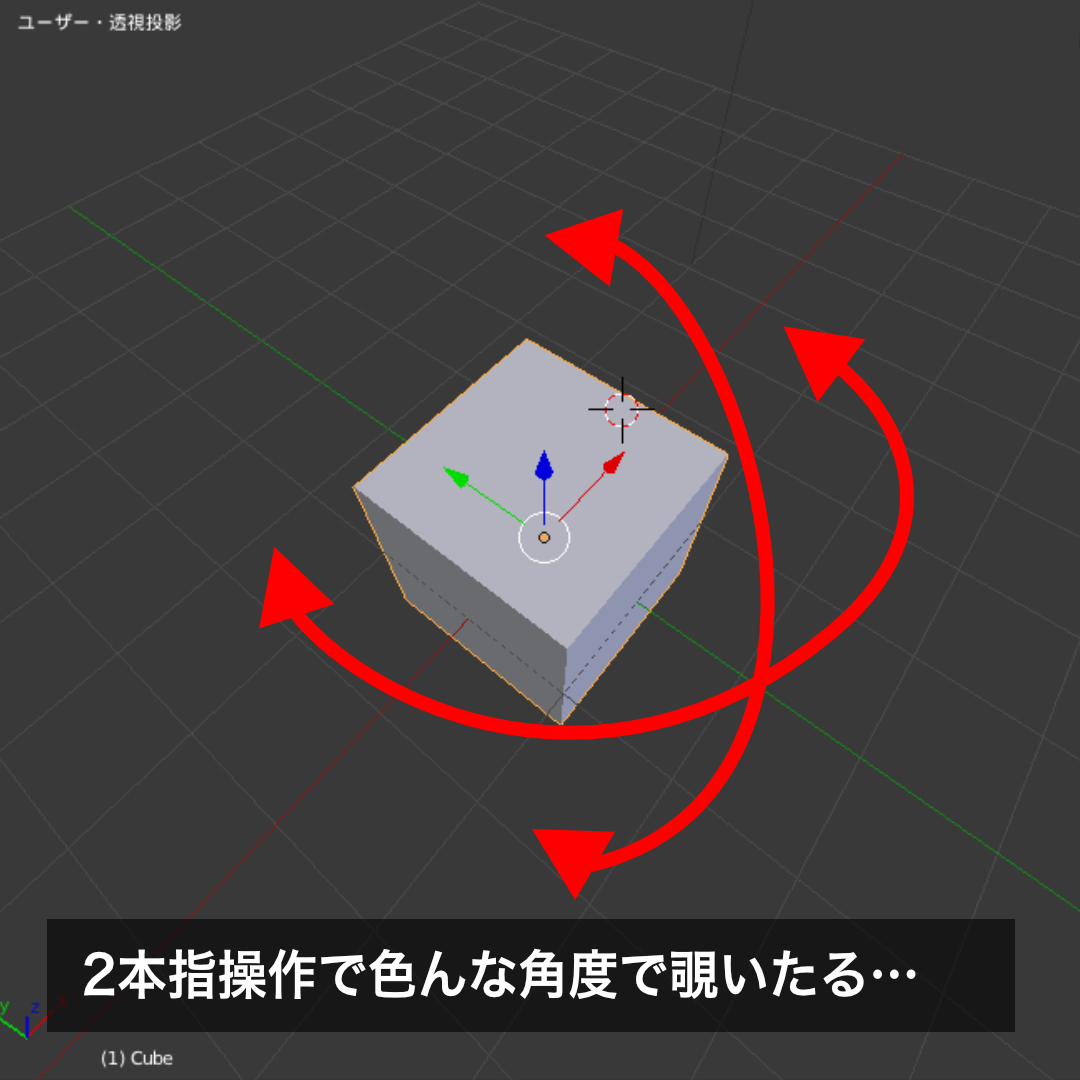 今後はコイツの形を変えてやりたイネ。そのためには、見る位置ではなくコイツ自体を選んでやりたい。
オマイを選択する。普通に考えたらまずはオマイの上でクリックだ!
すると…
今後はコイツの形を変えてやりたイネ。そのためには、見る位置ではなくコイツ自体を選んでやりたい。
オマイを選択する。普通に考えたらまずはオマイの上でクリックだ!
すると…
 パッ
パッ
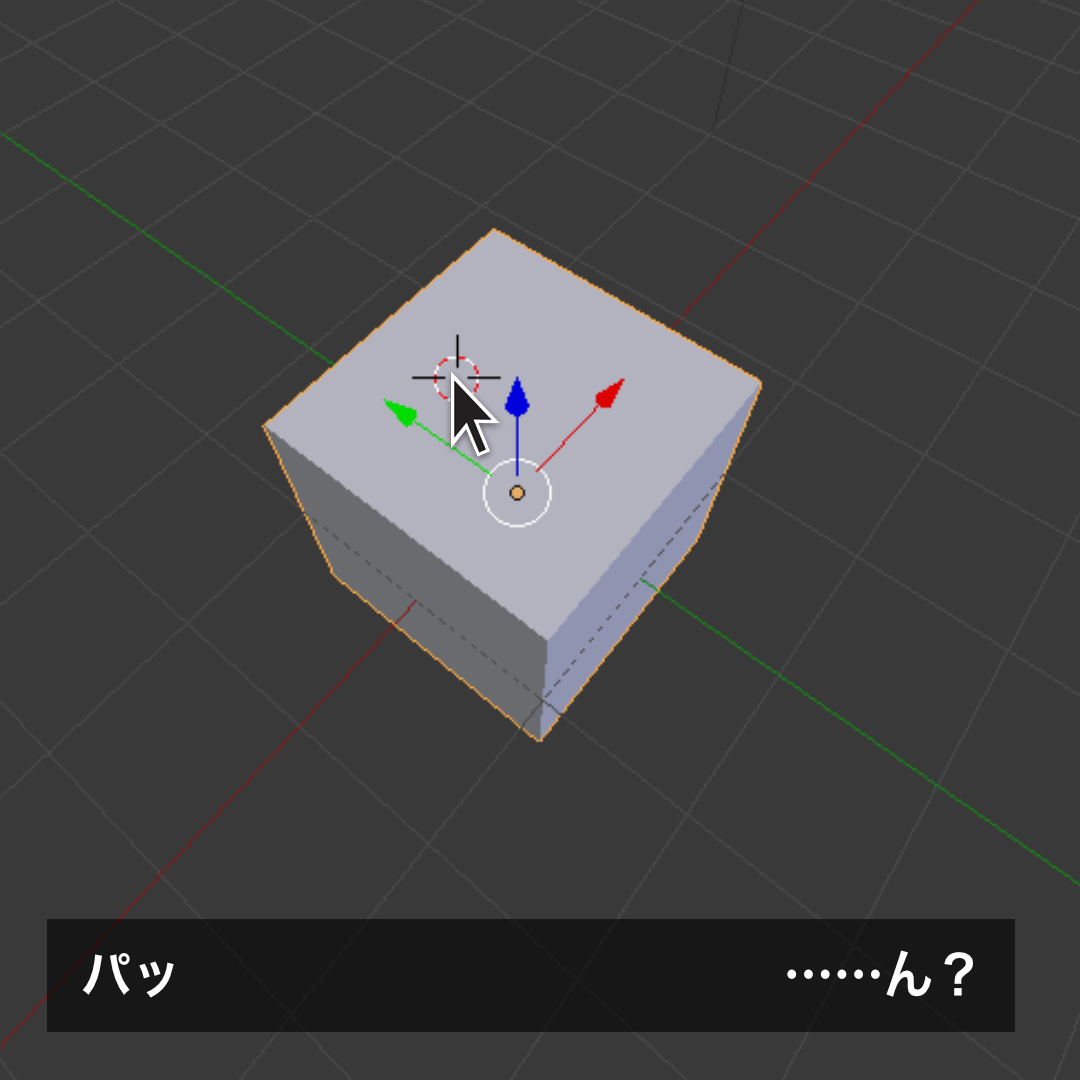 オカワリ、イナ、おわかりだろうか?
わかりにくかった方のためにもう一度。
オマイを選ぼうとしてクリックしたら…
オカワリ、イナ、おわかりだろうか?
わかりにくかった方のためにもう一度。
オマイを選ぼうとしてクリックしたら…
 パッ
パッ
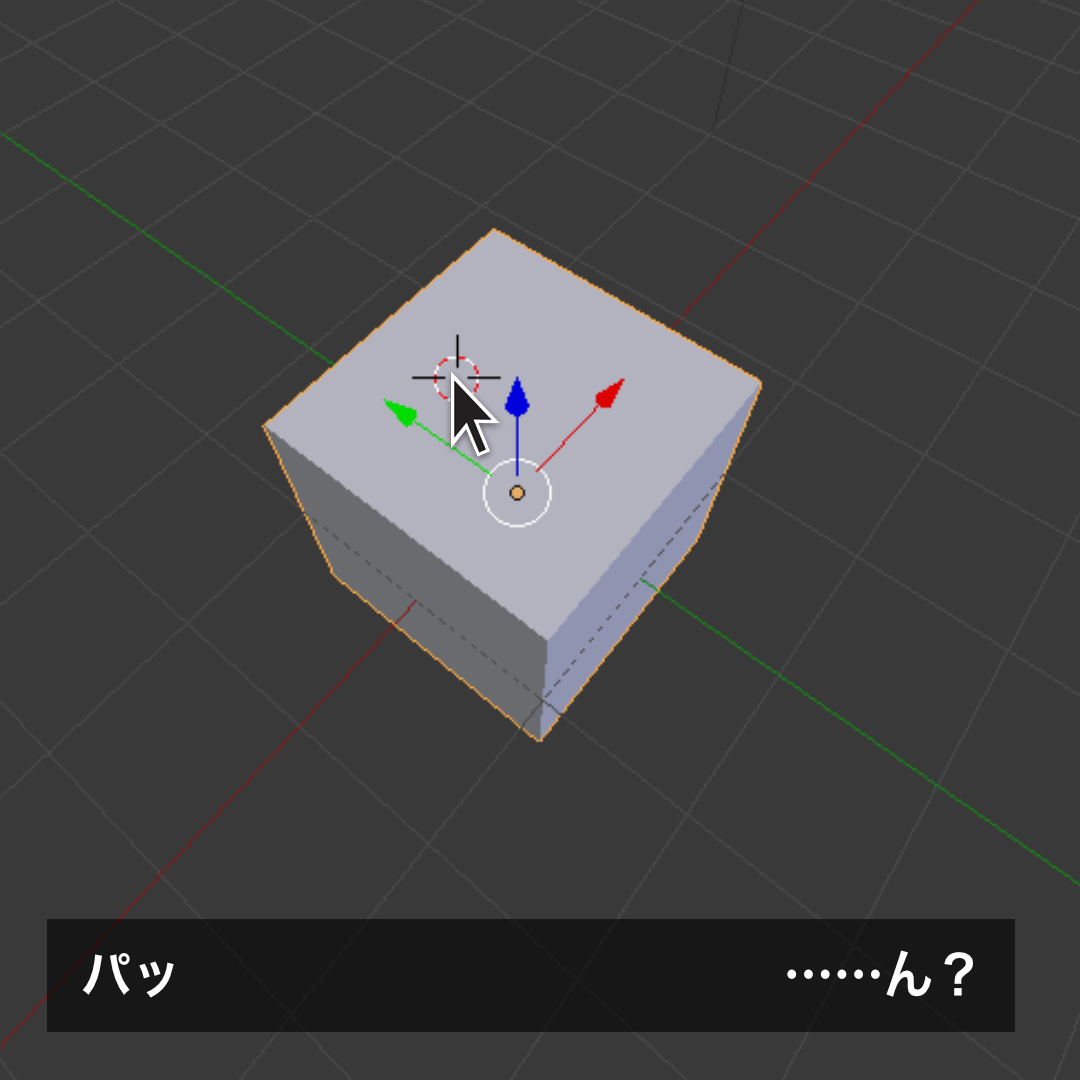 もうオカワリですね。イナ、おわかりですね。
そう、十字の的みたいのがクリックした場所に動いたヨネ?
もうオカワリですね。イナ、おわかりですね。
そう、十字の的みたいのがクリックした場所に動いたヨネ?
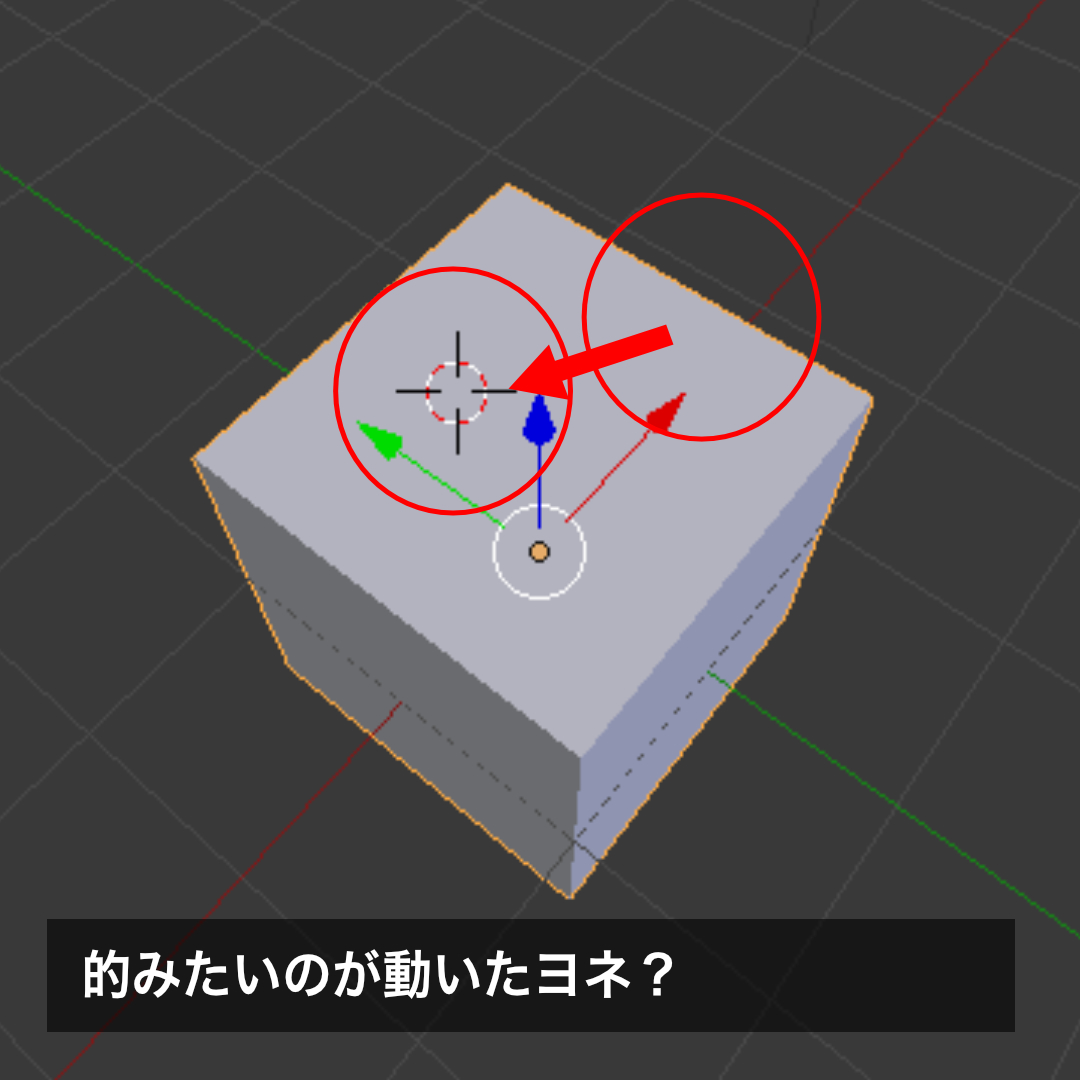 これはどうなのかな?果たしてワタシはオマイを選べたのかな?
もしオマイを選べたのであればワタシはオマイを自由に動かせるはず。
試しにワタシはまた2本指でグリグリ操作してみることにした。
えいっ!!(グリン!)
んん!?
うーむ、さっきと手応えは変わらなイナァ。
またオマイを見る視点が変わっただけのようだ。
さっき動いた的みたいのはナンだったんだろうか…。
これはどうなのかな?果たしてワタシはオマイを選べたのかな?
もしオマイを選べたのであればワタシはオマイを自由に動かせるはず。
試しにワタシはまた2本指でグリグリ操作してみることにした。
えいっ!!(グリン!)
んん!?
うーむ、さっきと手応えは変わらなイナァ。
またオマイを見る視点が変わっただけのようだ。
さっき動いた的みたいのはナンだったんだろうか…。
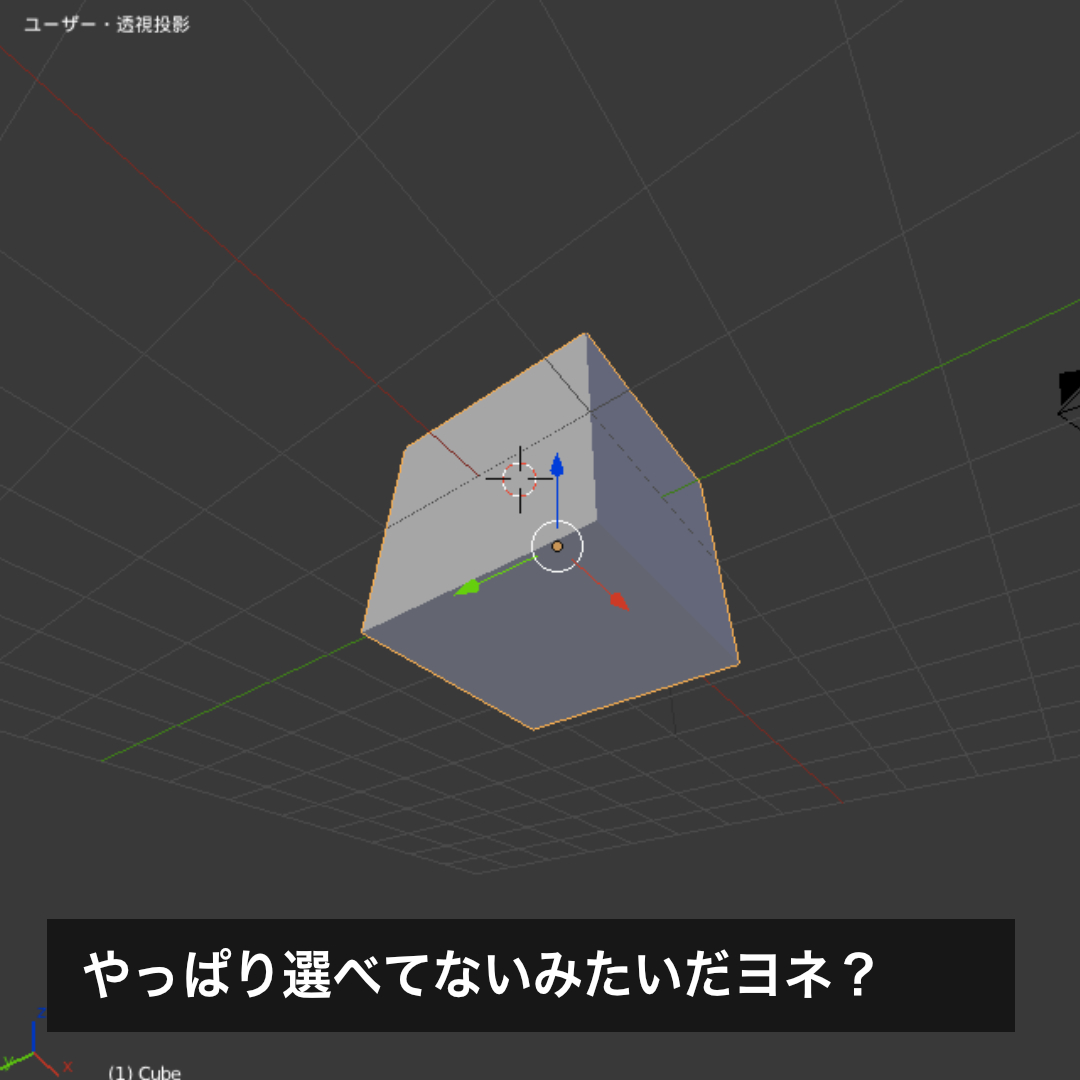 ちなみにこの視点は下から覗き込んでいる視点ナンだけど、よく見ると、コイツは身体の半分が地中に埋まっているようだ。まるで田んぼに植わったイネみたいだヨネ。
どうやら身体の前後上下左右のすべての中心がXYZ軸の真ん中になっているようだ。
まるでオカマの米を研ぐかようにグリグリと引っ掻き回してみたものの、オマイは一向に動かない。
ワタシはオマイをいろんなとこから見ることしかできない。オマイに指一本触れることが許されないのか…。
オマイを選びたい、ただそれだけなのに…。
その時!!!
ちなみにこの視点は下から覗き込んでいる視点ナンだけど、よく見ると、コイツは身体の半分が地中に埋まっているようだ。まるで田んぼに植わったイネみたいだヨネ。
どうやら身体の前後上下左右のすべての中心がXYZ軸の真ん中になっているようだ。
まるでオカマの米を研ぐかようにグリグリと引っ掻き回してみたものの、オマイは一向に動かない。
ワタシはオマイをいろんなとこから見ることしかできない。オマイに指一本触れることが許されないのか…。
オマイを選びたい、ただそれだけなのに…。
その時!!!
ついに、山が動いたヨネ
や、山が動いた!!!!!!?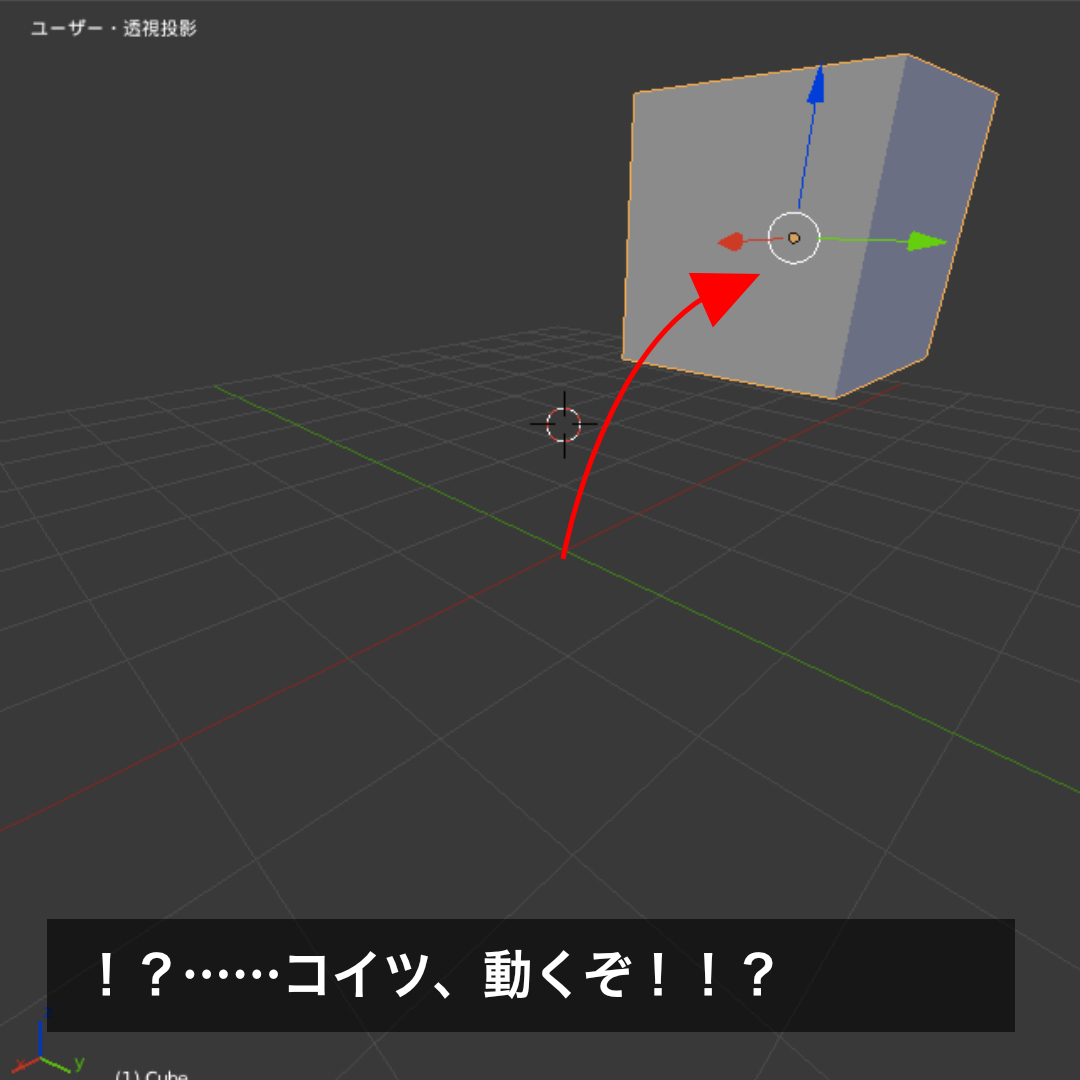 パンだ!?イナ、ナンだ!?
自分でもどうやったのかわからない。
突然視点ではなく、コイツ自体が動いた。
思わずと叫んでしまったヨネ、「コイツ、動くぞ!」と。
先ほどXYZ軸の中心にあったコイツが右上の方に移動しているのがオカワリ、イナ、おわかりだろうか?
そして、先ほどクリックで移動した的みたいのはそのマンマのようなんだヨネ。
この的みたいのとコイツとの関連性がまだよくわからなイネ…。
よーし、やっとオマイに触れることができた。この調子でどんどん行こう。
そう思って再び操作すると…
パンだ!?イナ、ナンだ!?
自分でもどうやったのかわからない。
突然視点ではなく、コイツ自体が動いた。
思わずと叫んでしまったヨネ、「コイツ、動くぞ!」と。
先ほどXYZ軸の中心にあったコイツが右上の方に移動しているのがオカワリ、イナ、おわかりだろうか?
そして、先ほどクリックで移動した的みたいのはそのマンマのようなんだヨネ。
この的みたいのとコイツとの関連性がまだよくわからなイネ…。
よーし、やっとオマイに触れることができた。この調子でどんどん行こう。
そう思って再び操作すると…
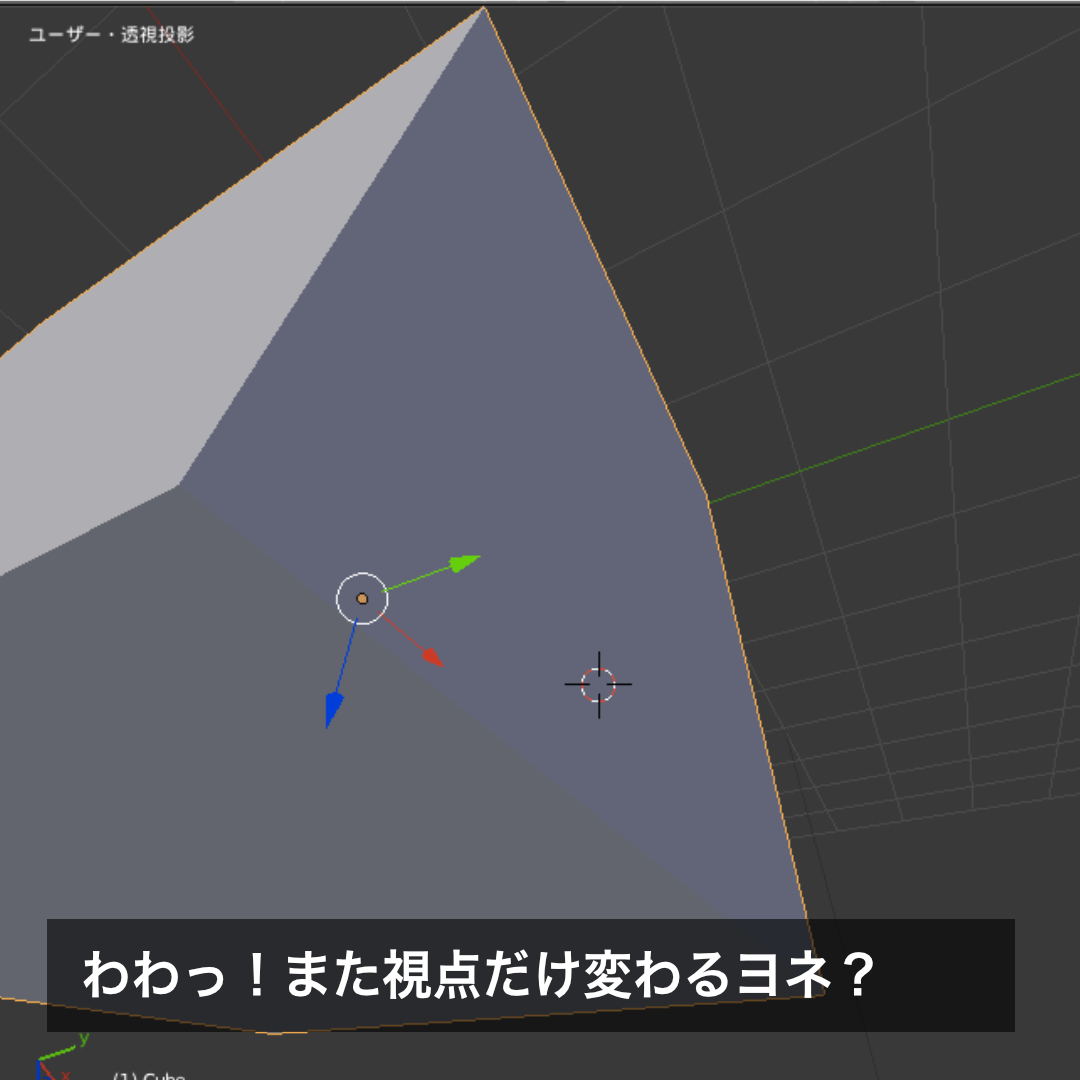 オー米ゴッド!?
また視点だけが切り替わったじゃマイか!
オマイは再びガラスケースの向こう側に行ったかのように言うことを聞いてくれなくなった。まったく、気まぐれな奴だヨネ…。
先ほどの選択が再現できなくなってしまった。再び炊き出し、イナ、振り出しに戻ってしまった…。
さっきの自分の行動を思い出してみよう。
あのときワタシは焦っていた。そして米を研ぐかのようにスピードを上げて、いささか力んでいたような気がする…。
そう、それまでソフトタッチしていた2本指をグイっと押し込んでいたような気がする。
試しにワタシはコイツの上で2本指でグイっと力をコメて…
オー米ゴッド!?
また視点だけが切り替わったじゃマイか!
オマイは再びガラスケースの向こう側に行ったかのように言うことを聞いてくれなくなった。まったく、気まぐれな奴だヨネ…。
先ほどの選択が再現できなくなってしまった。再び炊き出し、イナ、振り出しに戻ってしまった…。
さっきの自分の行動を思い出してみよう。
あのときワタシは焦っていた。そして米を研ぐかのようにスピードを上げて、いささか力んでいたような気がする…。
そう、それまでソフトタッチしていた2本指をグイっと押し込んでいたような気がする。
試しにワタシはコイツの上で2本指でグイっと力をコメて…
 横にドラッグしてみた。すると…。
横にドラッグしてみた。すると…。
 あ、動いた!!!
動いたじゃマイか!
そうか、2本指ドラッグで動くんだ!!
キーボードでいうとShiftを押しながらの操作みたいな感じかな?
ちなみに一度ドラッグするとその2本指を離してもドラッグ状態は解除されないようなんだヨネ。
指を離したあとは1本指でも2本指でもグリグリ動き続ける。
再びクリックをすると、その時点で位置が確定するようだ。
あ、動いた!!!
動いたじゃマイか!
そうか、2本指ドラッグで動くんだ!!
キーボードでいうとShiftを押しながらの操作みたいな感じかな?
ちなみに一度ドラッグするとその2本指を離してもドラッグ状態は解除されないようなんだヨネ。
指を離したあとは1本指でも2本指でもグリグリ動き続ける。
再びクリックをすると、その時点で位置が確定するようだ。
 また、このときに再び2本指でクリックをすると、移動前の元の位置に戻るようなんだヨネ。
また、このときに再び2本指でクリックをすると、移動前の元の位置に戻るようなんだヨネ。
真っ直ぐの移動も、とっても・カン・タン・だ!
もう一つ発見した動きがあったんだヨネ。 立方体の中にある赤、青、緑のXYZ軸矢印。例えば今回は緑色の矢印。 コイツをいったんクリックした後に2本指でドラッグすると… 緑色の線の方向に従ってスーーーーッと
緑色の線の方向に従ってスーーーーッと
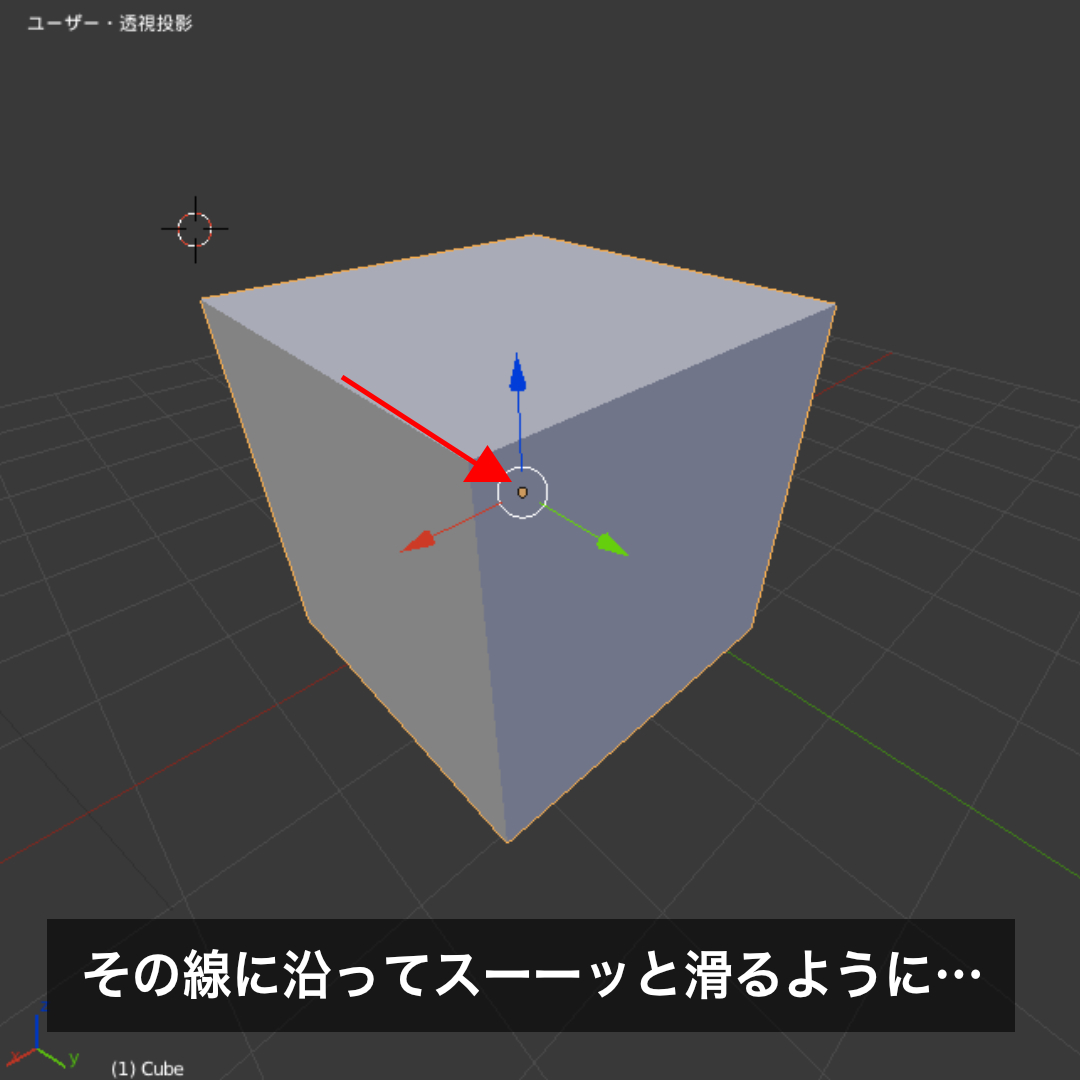 真っ直ぐに動かすことができるんだヨネ!!!
真っ直ぐに動かすことができるんだヨネ!!!
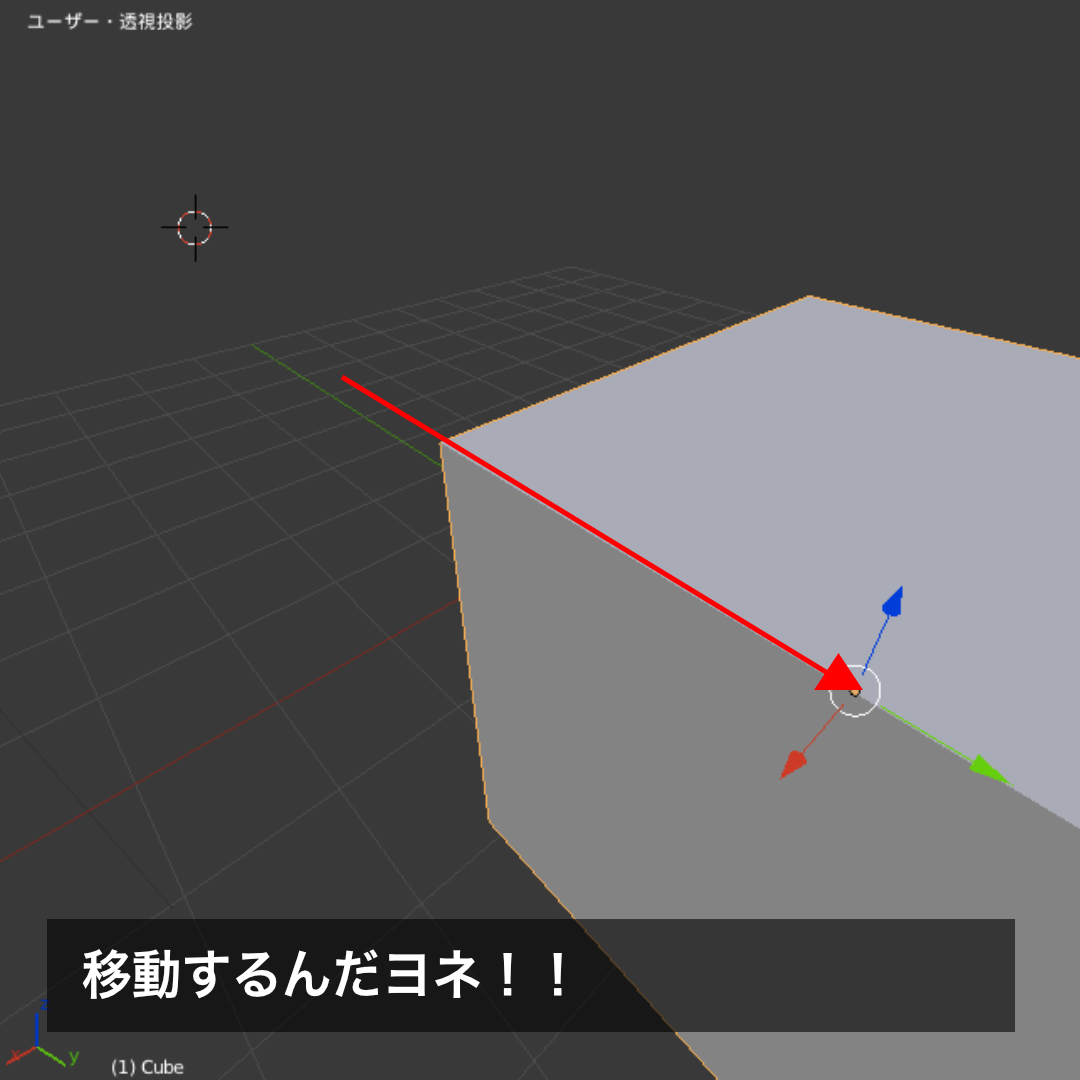 これは、正確に真横、真上とかに動かしたいときに、とっても・カン・タン・だ!!!
さて、ワタシはついにお前に触れることができることができた。
選択して、移動をすることができた。
でも、気付いたんだヨネ。
オマイは今でも立方体のままだ。
1ミリたりとも米粒に近づいていないじゃマイか!
これは、正確に真横、真上とかに動かしたいときに、とっても・カン・タン・だ!!!
さて、ワタシはついにお前に触れることができることができた。
選択して、移動をすることができた。
でも、気付いたんだヨネ。
オマイは今でも立方体のままだ。
1ミリたりとも米粒に近づいていないじゃマイか!
 次はオマイの形を変えたい。
そう、ワタシは米になりたい!
そのためには、全体選択ではなく、麺、イナ、面を選択する必要があるのではないか。
次回は面の選択にチャレンジしてみたいんだヨネ。
次はオマイの形を変えたい。
そう、ワタシは米になりたい!
そのためには、全体選択ではなく、麺、イナ、面を選択する必要があるのではないか。
次回は面の選択にチャレンジしてみたいんだヨネ。 -
第6話:ニホンゴクエスト〜導かれしコメたち〜
2016年9月19日
皆さんコメにちは。 パラリンピックもついに終わってしまったヨネ。感動のドラマがたくさんあったネ。さて次はいよいよパールリンピックが始まります!え?そんな番組はないって? おかしイナ…。 あ、ゴメん!
どうやらパールリンピックは民放では放送されないようダネ。「ほっかほかTV」で独占中継とのことでした。特に田植えアスロンの日は徹夜覚悟だヨネ!!
ワタシも次回パールリンピック出場目指して、今日も頬張り、イナ、頑張ります!
あ、ゴメん!
どうやらパールリンピックは民放では放送されないようダネ。「ほっかほかTV」で独占中継とのことでした。特に田植えアスロンの日は徹夜覚悟だヨネ!!
ワタシも次回パールリンピック出場目指して、今日も頬張り、イナ、頑張ります!
インストール道の一歩を踏みだすヨネ
さて、そのためにも進めている3D化だけども、前回はGoogle翻訳先生の力を借りながら3DソフトBlenderのファイルをついにダウンロードしたんだヨネ。 今のところ、米(マイ)Book Airに不調は起きてイナイナ。ネットパトロールも快適だ。ダウンロードしただけでウィルスに犯された!というわけではなさそうだヨネ。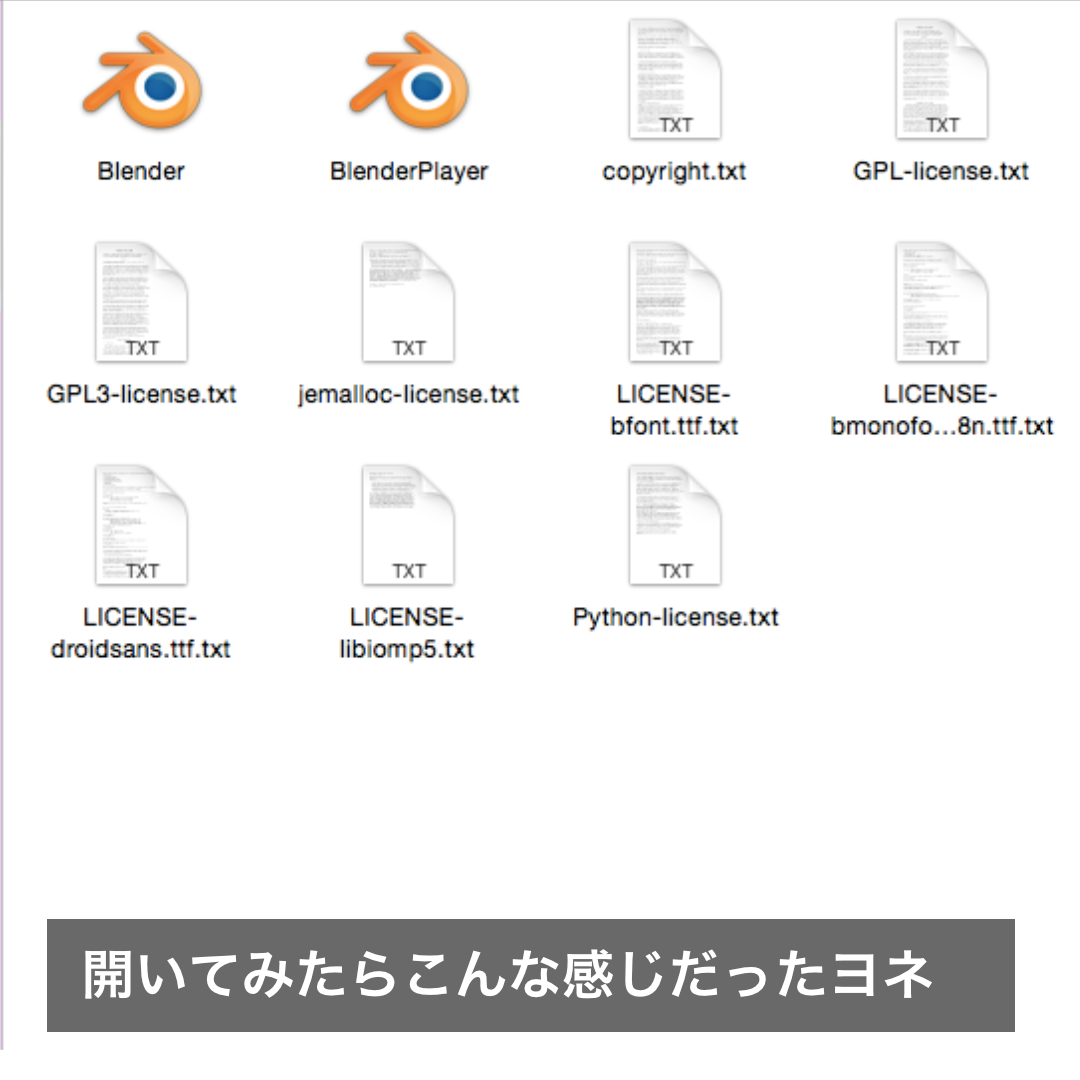 前回も書いたが、「Blender Player」はおそらくBlenderのファイルを再生するプレイヤーで、それ以外はテキストファイルだ。「Blender」は拡張子は不明だが、たぶんインストール用のファイルだヨネ!
それでは、清水の台所、イナ、清水の舞台から飛び降りるつもりでこのファイルをWクリックしてみよう。
前回も書いたが、「Blender Player」はおそらくBlenderのファイルを再生するプレイヤーで、それ以外はテキストファイルだ。「Blender」は拡張子は不明だが、たぶんインストール用のファイルだヨネ!
それでは、清水の台所、イナ、清水の舞台から飛び降りるつもりでこのファイルをWクリックしてみよう。
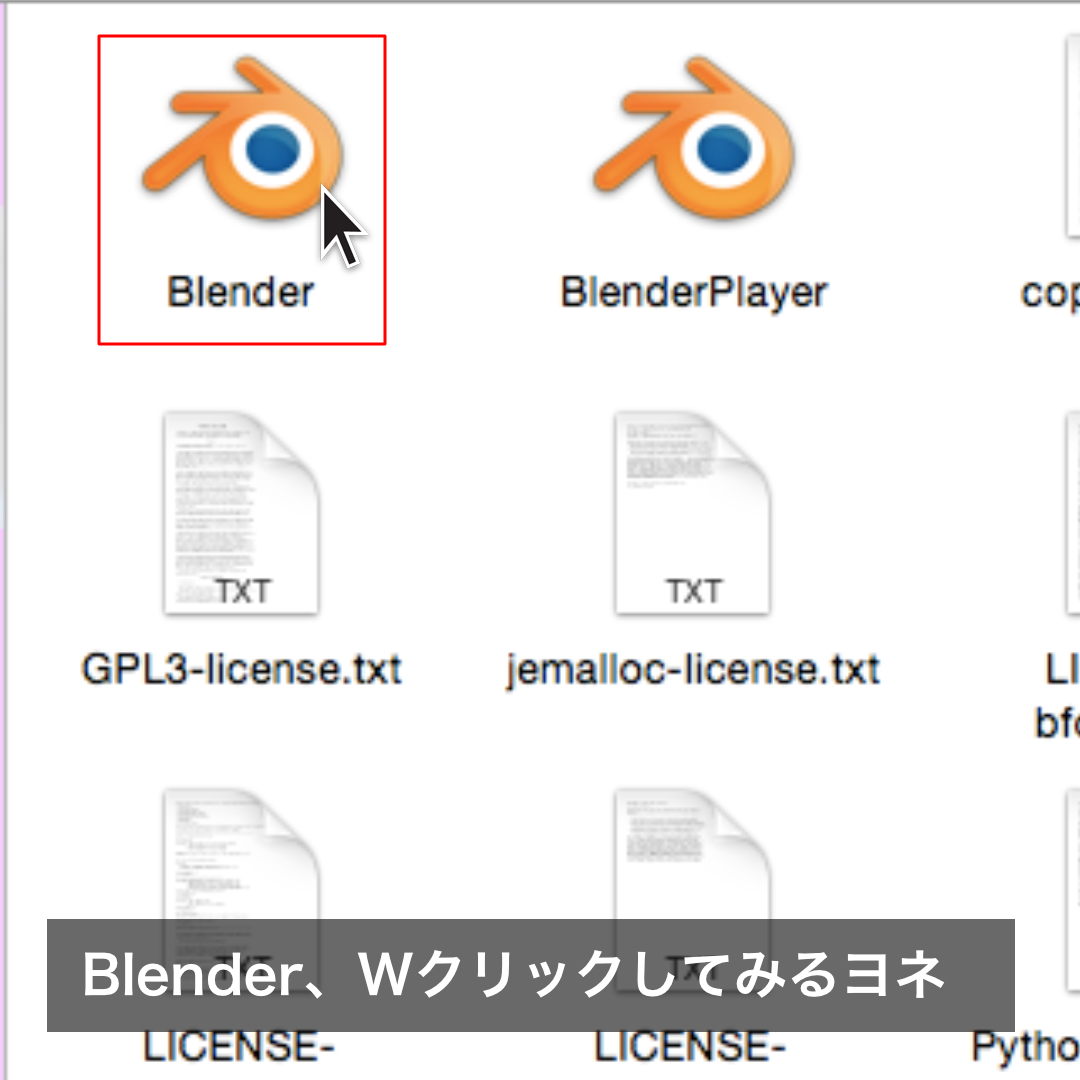 クリックしてみると…。
ちょっと時間がかかるようダネ。右下でフジテレビの目のようなBlenderアイコン君がピョンピョンと跳ねている。「今、起動してますよー」とアピールしてきてるんだヨネ。かわいい奴め。これからよろしくな。
んで、待っているうちに何やら小窓が立ち上がった。どれどれ?
クリックしてみると…。
ちょっと時間がかかるようダネ。右下でフジテレビの目のようなBlenderアイコン君がピョンピョンと跳ねている。「今、起動してますよー」とアピールしてきてるんだヨネ。かわいい奴め。これからよろしくな。
んで、待っているうちに何やら小窓が立ち上がった。どれどれ?
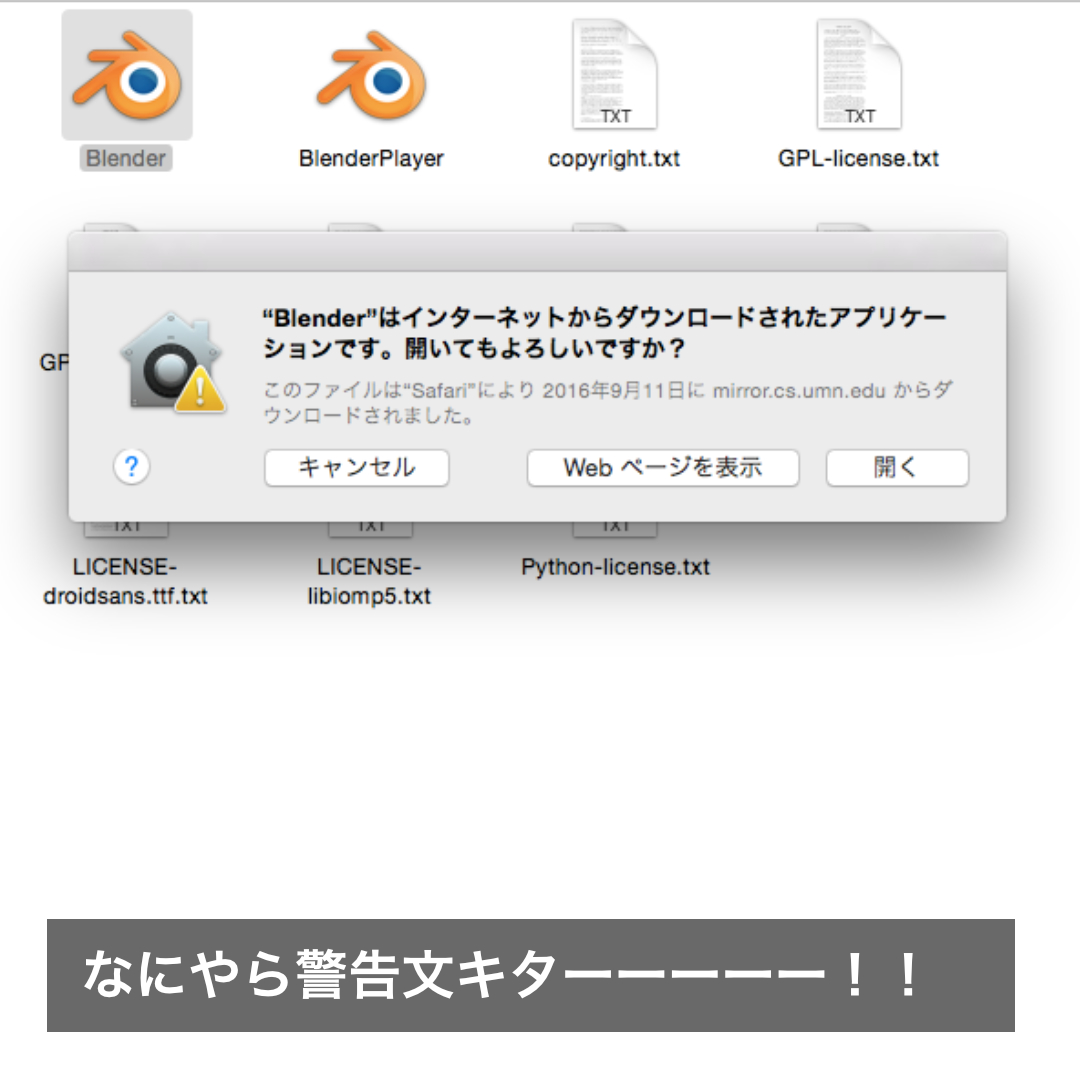 何やら警告文がキターーーーー!!!!!
黄色い「!」マークも不安を煽るヨネ!?
「インターネットからダウンロードされたアプリケーションです。開いてもよろしいですか?」
お、おう。確かにインターネットからダウンロードしたけど…。はたしてこのまま「開く」を押してしまっても大丈夫なのだろうか?。
こういうときはGoogle先生に相談だヨネ。ふむふむ…。
どうやらこれは「App Store(アップストア)」ではない場所からダウンロードしたアプリを立ち上げる時に表示される警告らしいんだヨネ。確かに、アップル公式アプリの方が安心ではあるヨネェ。
試しにApp Storeに「Blender」がないか検索をしてみたものの、残念ながらBlenderは出てこなイナァ…。
何やら警告文がキターーーーー!!!!!
黄色い「!」マークも不安を煽るヨネ!?
「インターネットからダウンロードされたアプリケーションです。開いてもよろしいですか?」
お、おう。確かにインターネットからダウンロードしたけど…。はたしてこのまま「開く」を押してしまっても大丈夫なのだろうか?。
こういうときはGoogle先生に相談だヨネ。ふむふむ…。
どうやらこれは「App Store(アップストア)」ではない場所からダウンロードしたアプリを立ち上げる時に表示される警告らしいんだヨネ。確かに、アップル公式アプリの方が安心ではあるヨネェ。
試しにApp Storeに「Blender」がないか検索をしてみたものの、残念ながらBlenderは出てこなイナァ…。
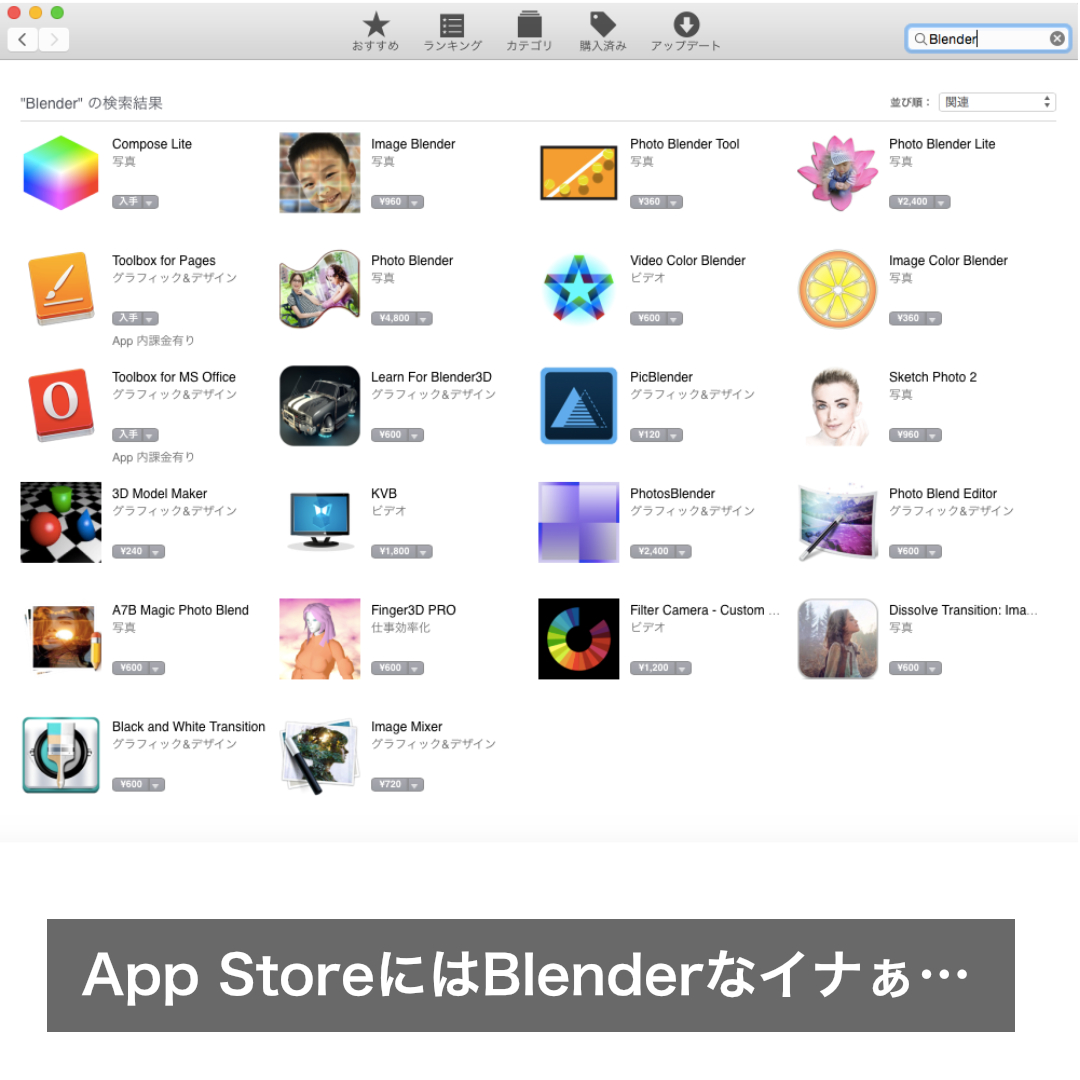
インストール道、意外と短かったヨネ!?
ここまできたらもう、とにかくやってみるしかないヨネ!? 再び覚悟を決めたワタシは「開く」をクリックしてみたヨネ。 すると…。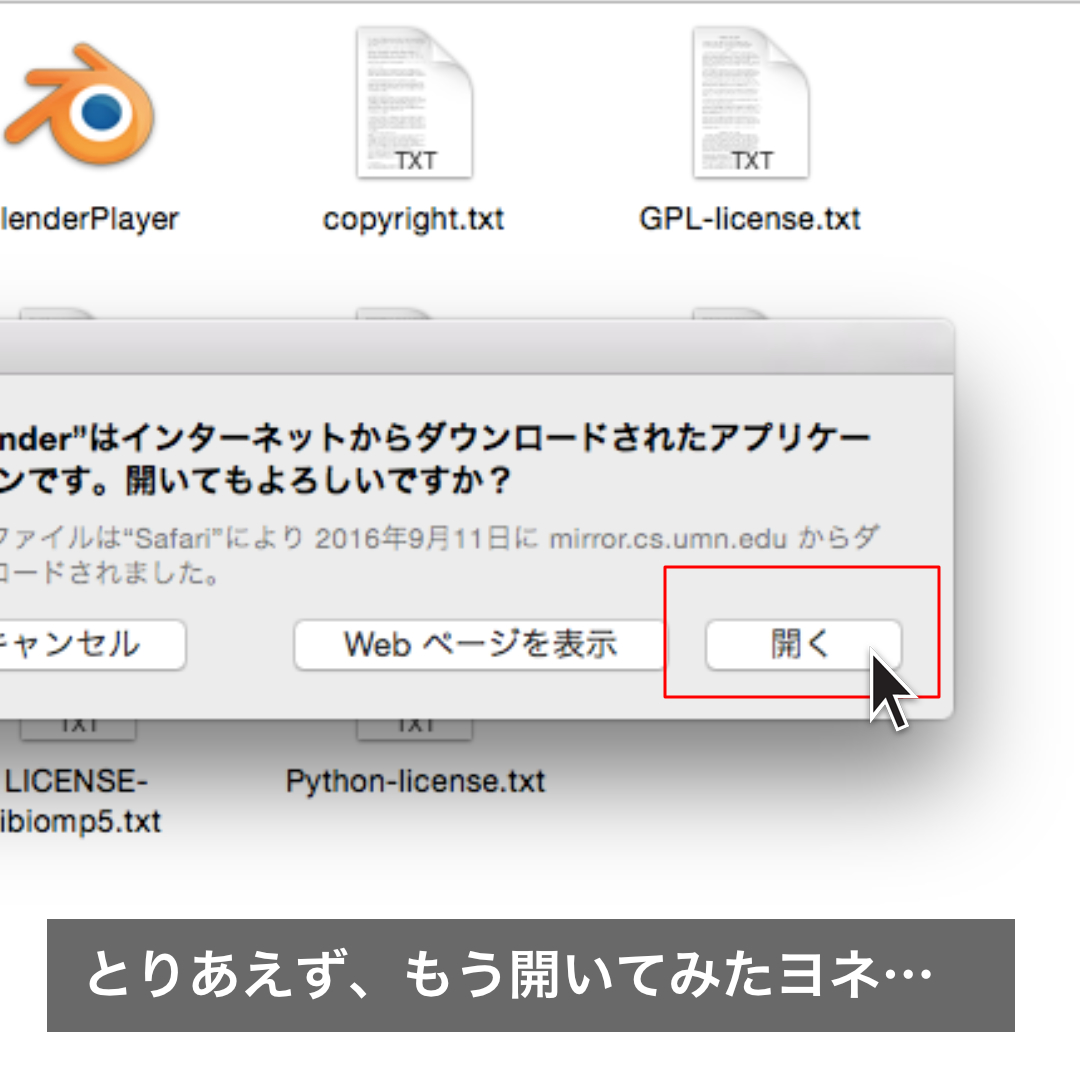 おや?何やらグレーの画面が立ち上がったぞ?
これはメシ屋、イナ、もしや…。
おや?何やらグレーの画面が立ち上がったぞ?
これはメシ屋、イナ、もしや…。
 画面の中央には目立つ大きさで「Blender 2.77」という文字が!
え?まさか!これはBlenderの操作画面そのものだヨネ!?
Blenderのサイトのトップページと同じイラストだし、周りには何やらメニューや操作パネルがたくさんあるし。
画面の中央には目立つ大きさで「Blender 2.77」という文字が!
え?まさか!これはBlenderの操作画面そのものだヨネ!?
Blenderのサイトのトップページと同じイラストだし、周りには何やらメニューや操作パネルがたくさんあるし。
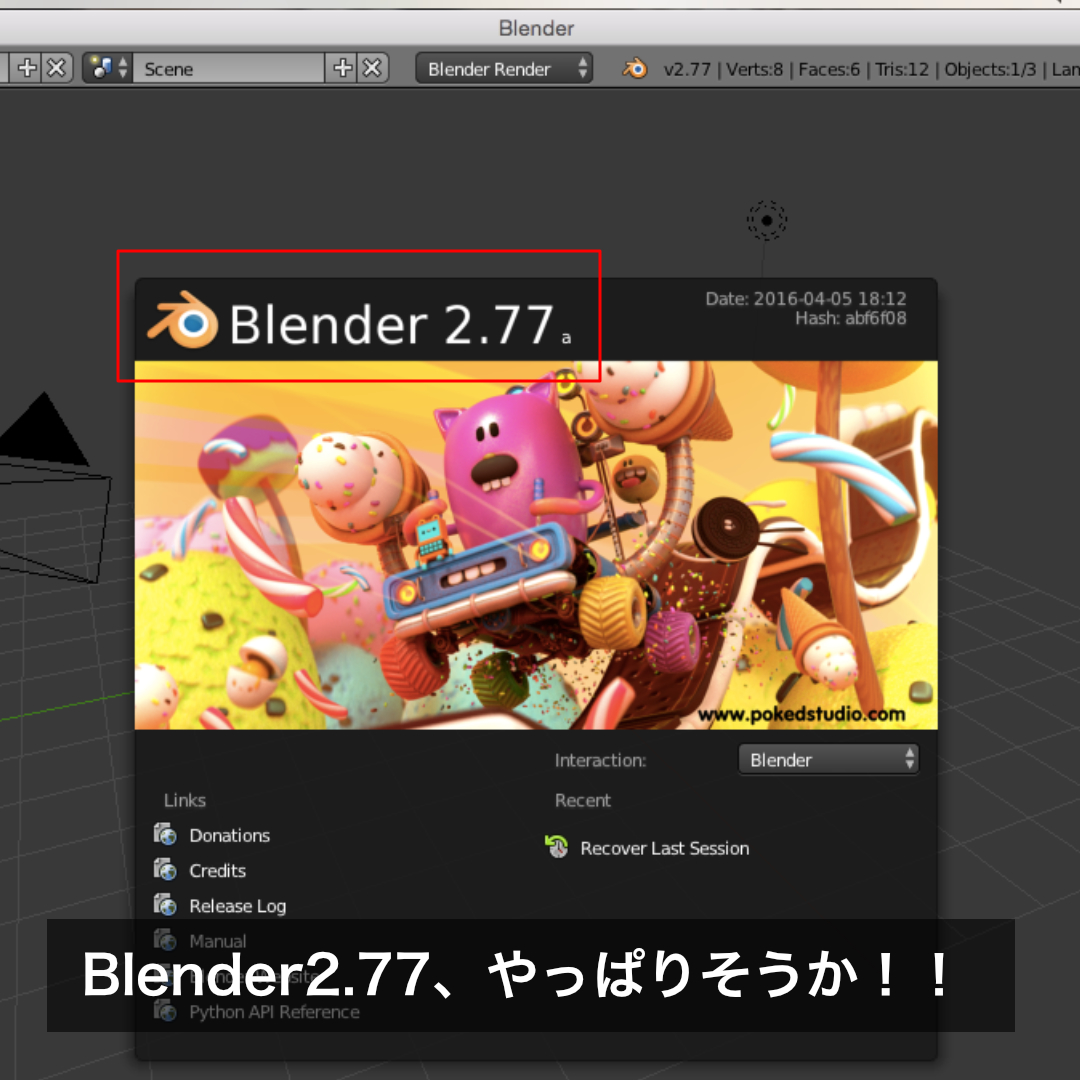 うーむ、それにしても展開が早すぎるヨネ?まるで牛丼並のスピードじゃマイか?
ワタシの記憶が正しければ、「blender」というアイコンをクリックしただけで、ソフトのインストール作業をした覚えがない。ワンクリックでインストールが完了したとでもいうのだろうか?
念のため「アプリケーション」フォルダの中もチェックしてみたけど、やはり「Blender」のアイコンは見当たらないヨネ。
うーむ、それにしても展開が早すぎるヨネ?まるで牛丼並のスピードじゃマイか?
ワタシの記憶が正しければ、「blender」というアイコンをクリックしただけで、ソフトのインストール作業をした覚えがない。ワンクリックでインストールが完了したとでもいうのだろうか?
念のため「アプリケーション」フォルダの中もチェックしてみたけど、やはり「Blender」のアイコンは見当たらないヨネ。
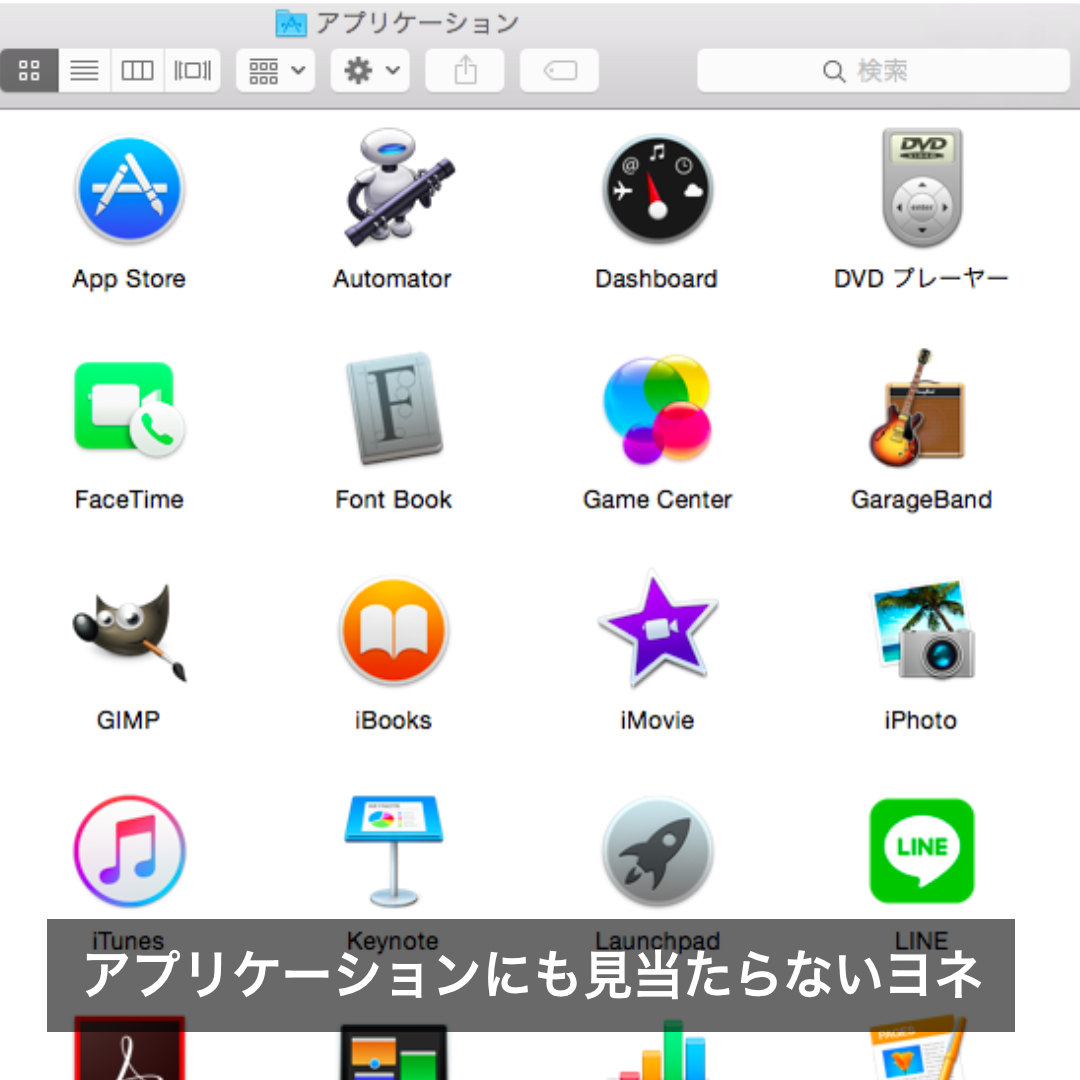 もしかしたらBlenderはインストール作業をしなくてもいいソフトなのかもシンマイ。Blenderのアイコンをクリックすればすぐ立ち上がる仕組みなのかもしれなイネ。でも、アプリケーションフォルダにBlenderのアイコンがないのはなんとも不便だヨネ。
そう思ったワタシは早る気持ちを抑えて、開いていたソフト画面をいったん閉じて、Blenderファイルをアプリケーションフォルダに入れてみることにした。すると…。
もしかしたらBlenderはインストール作業をしなくてもいいソフトなのかもシンマイ。Blenderのアイコンをクリックすればすぐ立ち上がる仕組みなのかもしれなイネ。でも、アプリケーションフォルダにBlenderのアイコンがないのはなんとも不便だヨネ。
そう思ったワタシは早る気持ちを抑えて、開いていたソフト画面をいったん閉じて、Blenderファイルをアプリケーションフォルダに入れてみることにした。すると…。
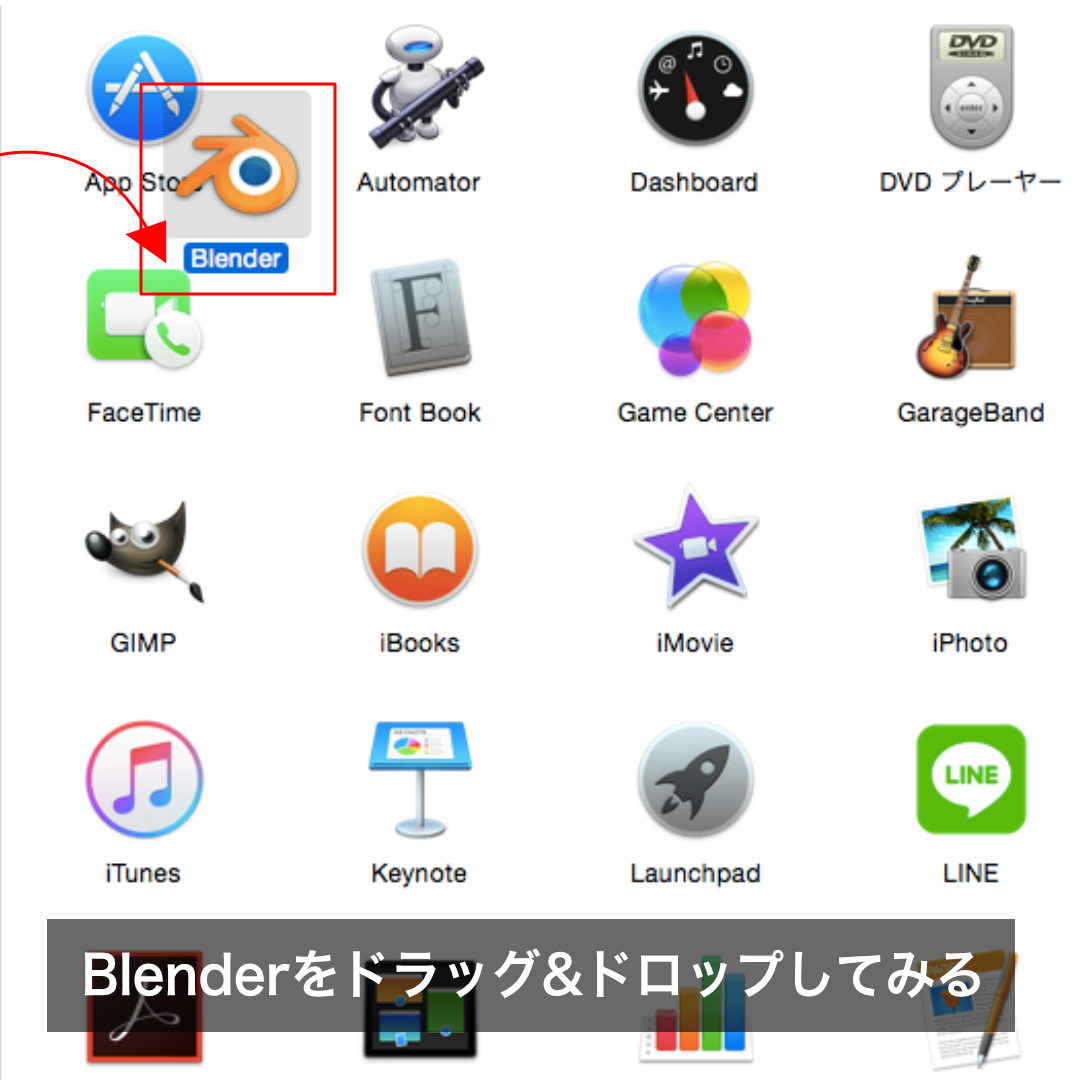 おお!やったヨネ!!
Lanchpadの末尾にBlenderが洗われ、イナ、現れたヨネ!!
おお!やったヨネ!!
Lanchpadの末尾にBlenderが洗われ、イナ、現れたヨネ!!
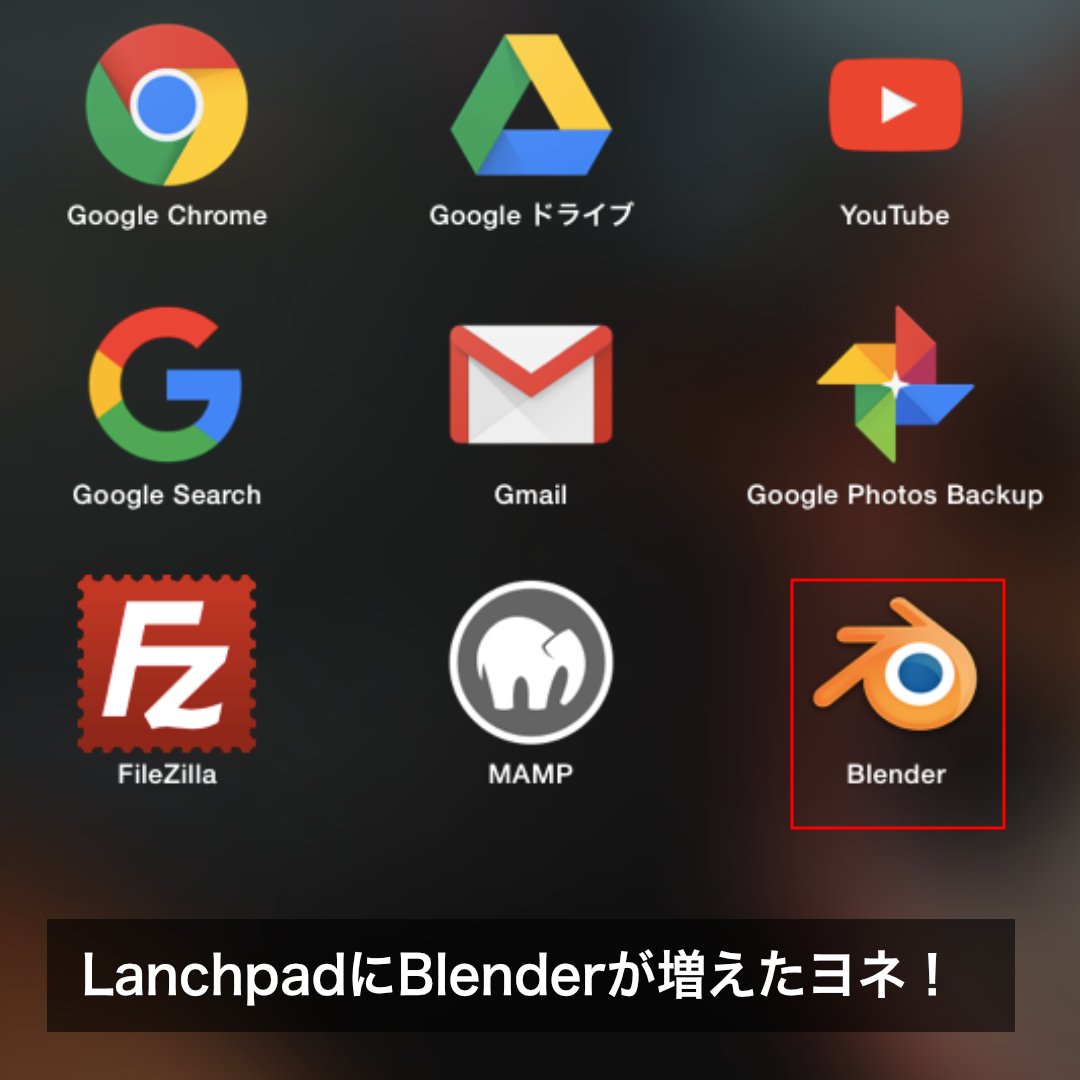 果たしていつもソフトを立ち上げるときのようにここからBlenderが立ち上がるだろうか?
ドキドキしつつBlenderアイコンを再びクリックしてみた。すると…。
さっきと同じく右下にBlenderのアイコン君が洗われ、イナ、現れてピョンピョン跳ねている!また会えタネ。今度はLanchpadから立ちあげているよ。
しばらく待つと…お!やっタネ!!!無事にソフトが立ち上がったヨネ!
果たしていつもソフトを立ち上げるときのようにここからBlenderが立ち上がるだろうか?
ドキドキしつつBlenderアイコンを再びクリックしてみた。すると…。
さっきと同じく右下にBlenderのアイコン君が洗われ、イナ、現れてピョンピョン跳ねている!また会えタネ。今度はLanchpadから立ちあげているよ。
しばらく待つと…お!やっタネ!!!無事にソフトが立ち上がったヨネ!
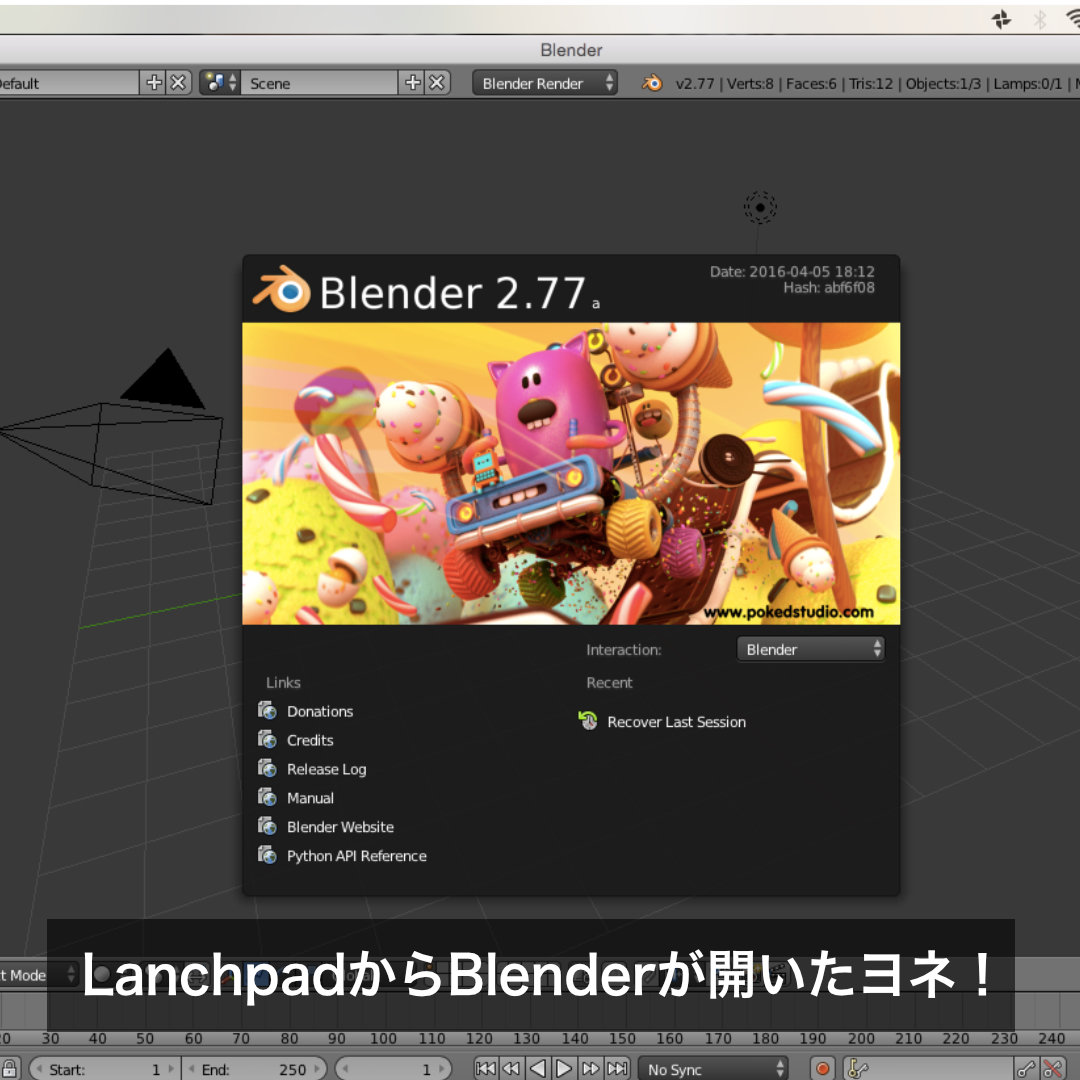 ということは、このPCにはすでにBlenderがインストールされたってことだヨネ。なんだかスムーズすぎたけど、無事に入って何よりだヨネ。
ということは、このPCにはすでにBlenderがインストールされたってことだヨネ。なんだかスムーズすぎたけど、無事に入って何よりだヨネ。
開いてみたはいいけれど…言葉の壁だヨネ
さて、開いてみたはいいけれど、画面中央に鎮座しているこの「Blneder2.77」の画像が邪魔だヨネ。ちょっと横にでもどかそうか、とクリックしてみたところ…。 「パッ」 それは突然の出来事だったヨネ。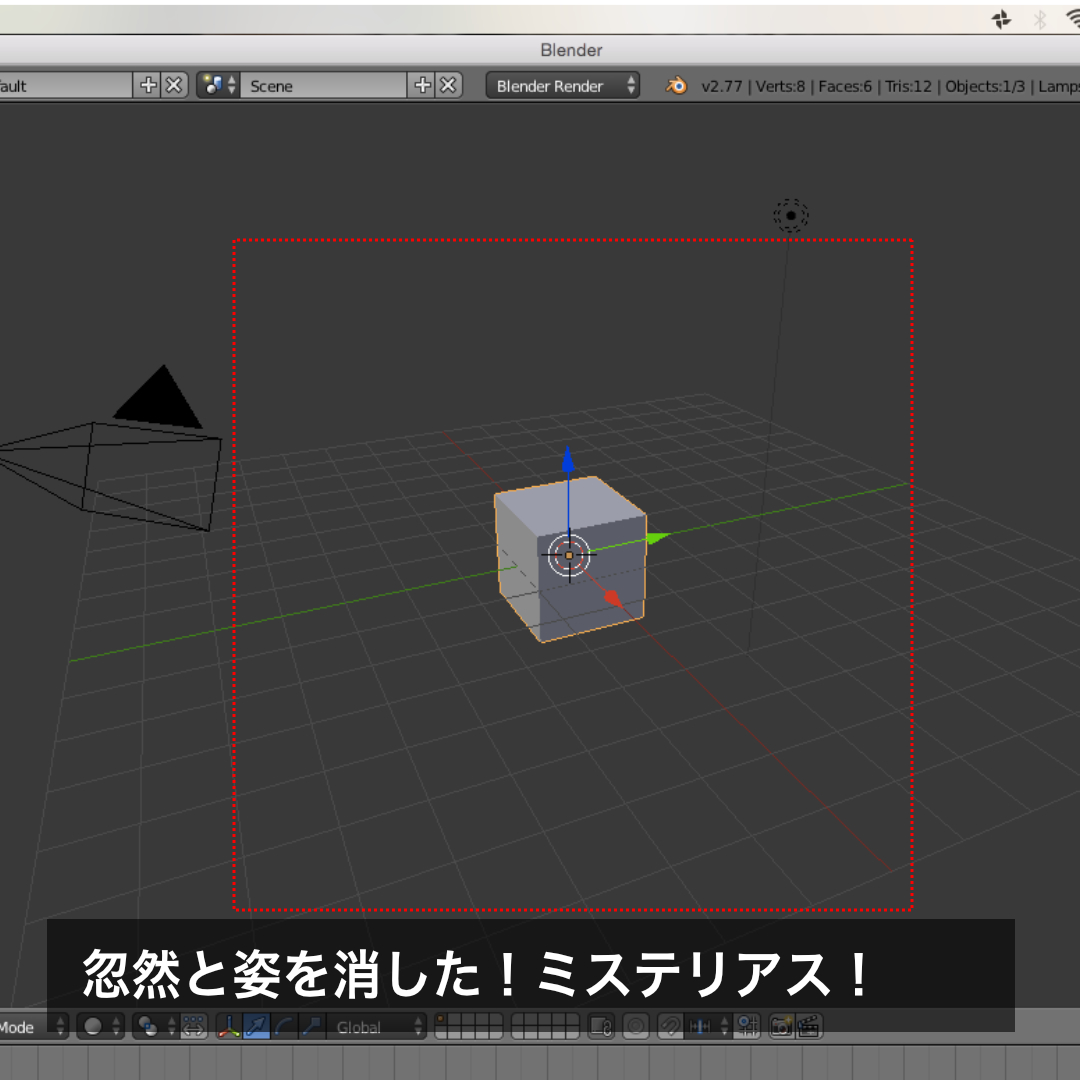 画像をクリックした瞬間!その画像はコメ膳、イナ、忽然と姿を消したんだヨネ。
え?え?これは何?梅干し?イナ、幻?本当は画像なんて最初から存在しなかった?
これはミソテリアス、イナ、ミステリアスだヨネ。
さておき、画面に目を転じると、マス目状に線が引かれた床がある空間に何やら四角い立方体があるヨネ。どうやらソフトを立ち上げた初期はこの立方体だけが置かれている状態のようだヨネ。
とはいえ、このままではワタシが第2話のときに2Dソフトで作った擬似米田3Dの頭部と同レベル、イナ、顔がないからそれ以下だヨネ。
ここからモデリングで本名米田の形に近づけていかなければ話になるマイ。
画像をクリックした瞬間!その画像はコメ膳、イナ、忽然と姿を消したんだヨネ。
え?え?これは何?梅干し?イナ、幻?本当は画像なんて最初から存在しなかった?
これはミソテリアス、イナ、ミステリアスだヨネ。
さておき、画面に目を転じると、マス目状に線が引かれた床がある空間に何やら四角い立方体があるヨネ。どうやらソフトを立ち上げた初期はこの立方体だけが置かれている状態のようだヨネ。
とはいえ、このままではワタシが第2話のときに2Dソフトで作った擬似米田3Dの頭部と同レベル、イナ、顔がないからそれ以下だヨネ。
ここからモデリングで本名米田の形に近づけていかなければ話になるマイ。
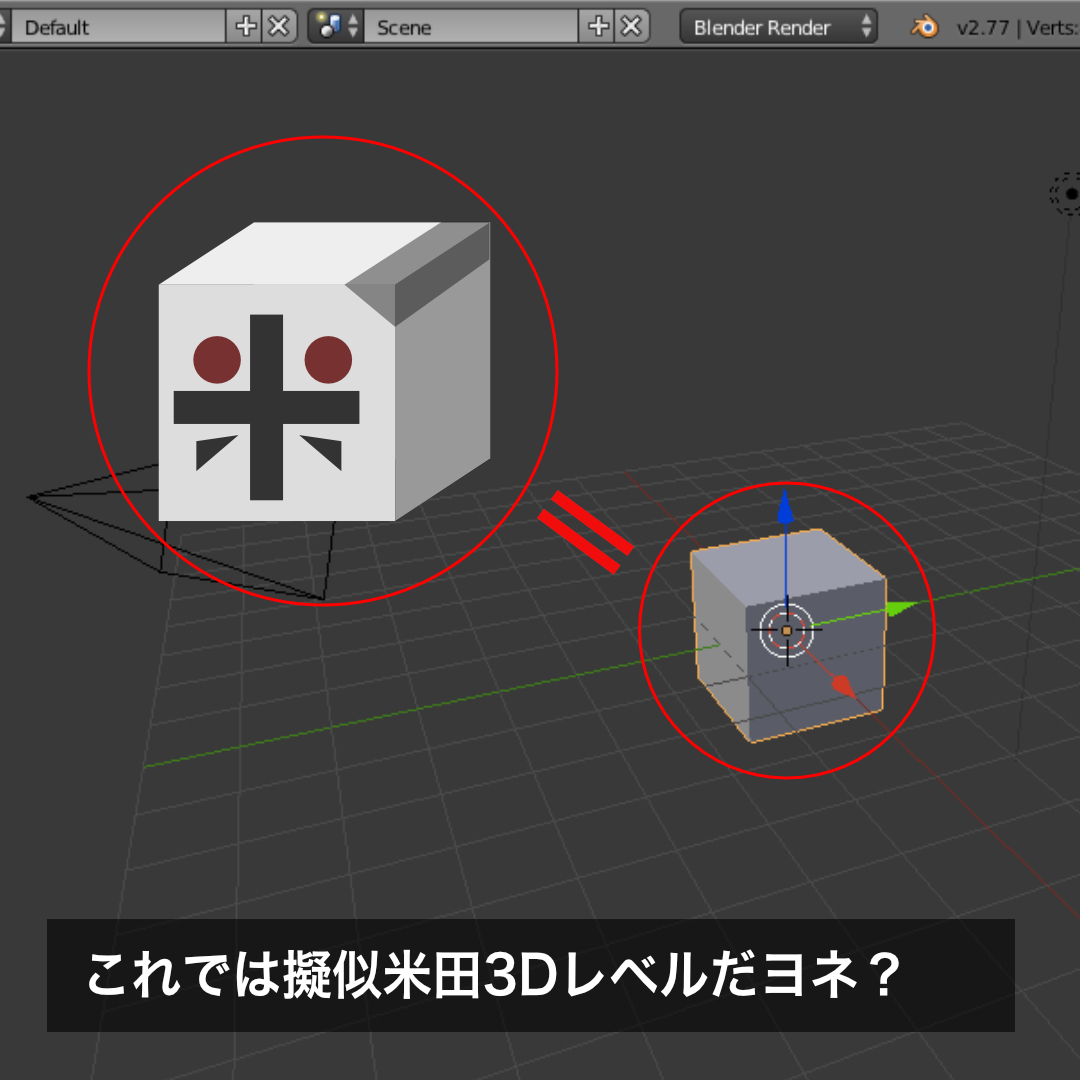 画面の中で少しカーソルを動かしてみると…。
おおっ!!画面の中でいろんなアングルに角度を変えることができるじゃマイか!これだけでもナンだかすごいヨネ!2Dだったら角度を変えるたびに新たに絵を描きなおす必要があるからね。
画面の中で少しカーソルを動かしてみると…。
おおっ!!画面の中でいろんなアングルに角度を変えることができるじゃマイか!これだけでもナンだかすごいヨネ!2Dだったら角度を変えるたびに新たに絵を描きなおす必要があるからね。
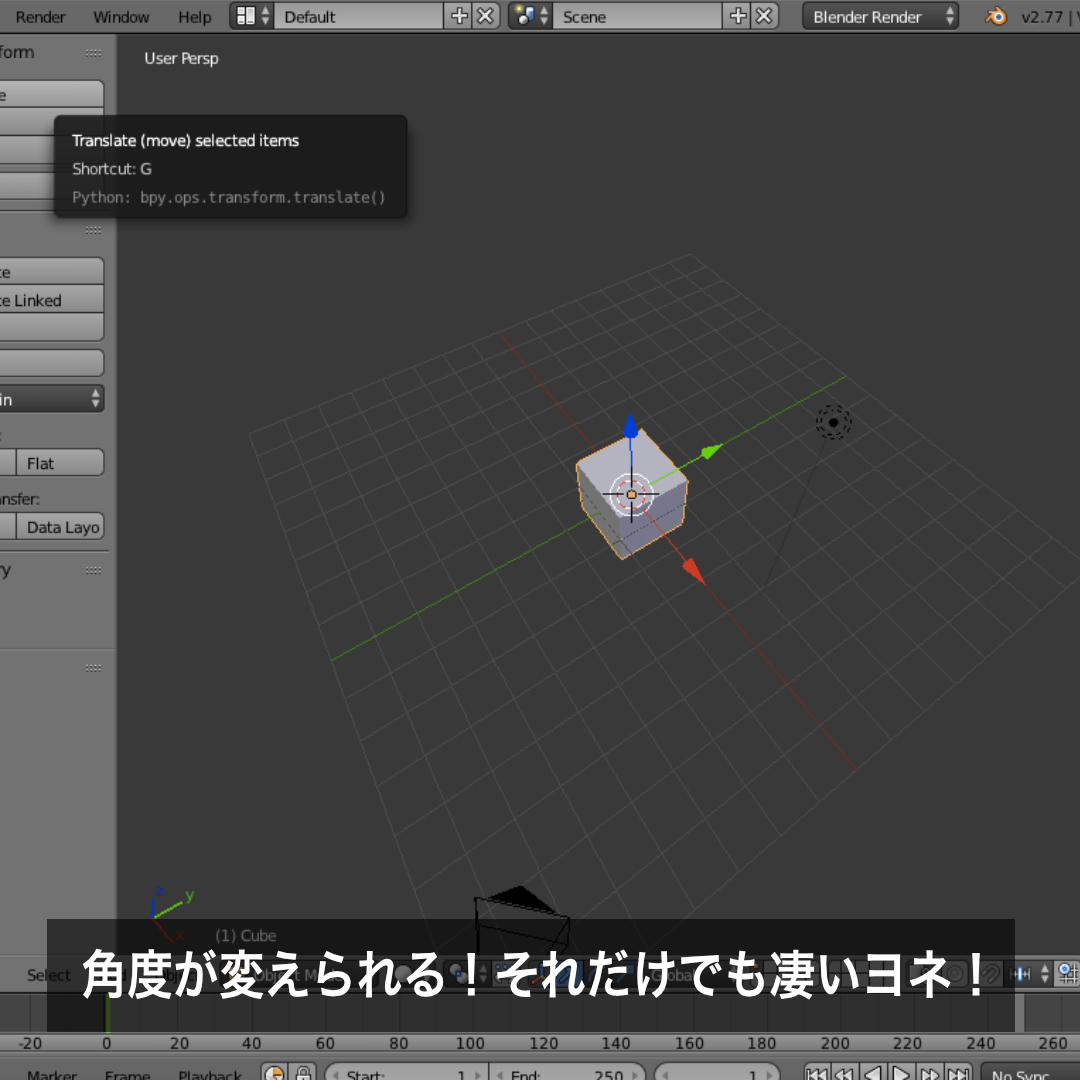 この中は確かにX(幅)、Y(高さ)、Z(奥行き)の3軸(3D)の空間になっているということなんだヨネ!
どうやらこの赤、青、緑の三色弁当、イナ、三色矢印が軸のようダネ。
さて、早速モデリングに入りたいヨネ。
えーーと、どこを触ればモデリングの編集ができるのかな…?
この中は確かにX(幅)、Y(高さ)、Z(奥行き)の3軸(3D)の空間になっているということなんだヨネ!
どうやらこの赤、青、緑の三色弁当、イナ、三色矢印が軸のようダネ。
さて、早速モデリングに入りたいヨネ。
えーーと、どこを触ればモデリングの編集ができるのかな…?
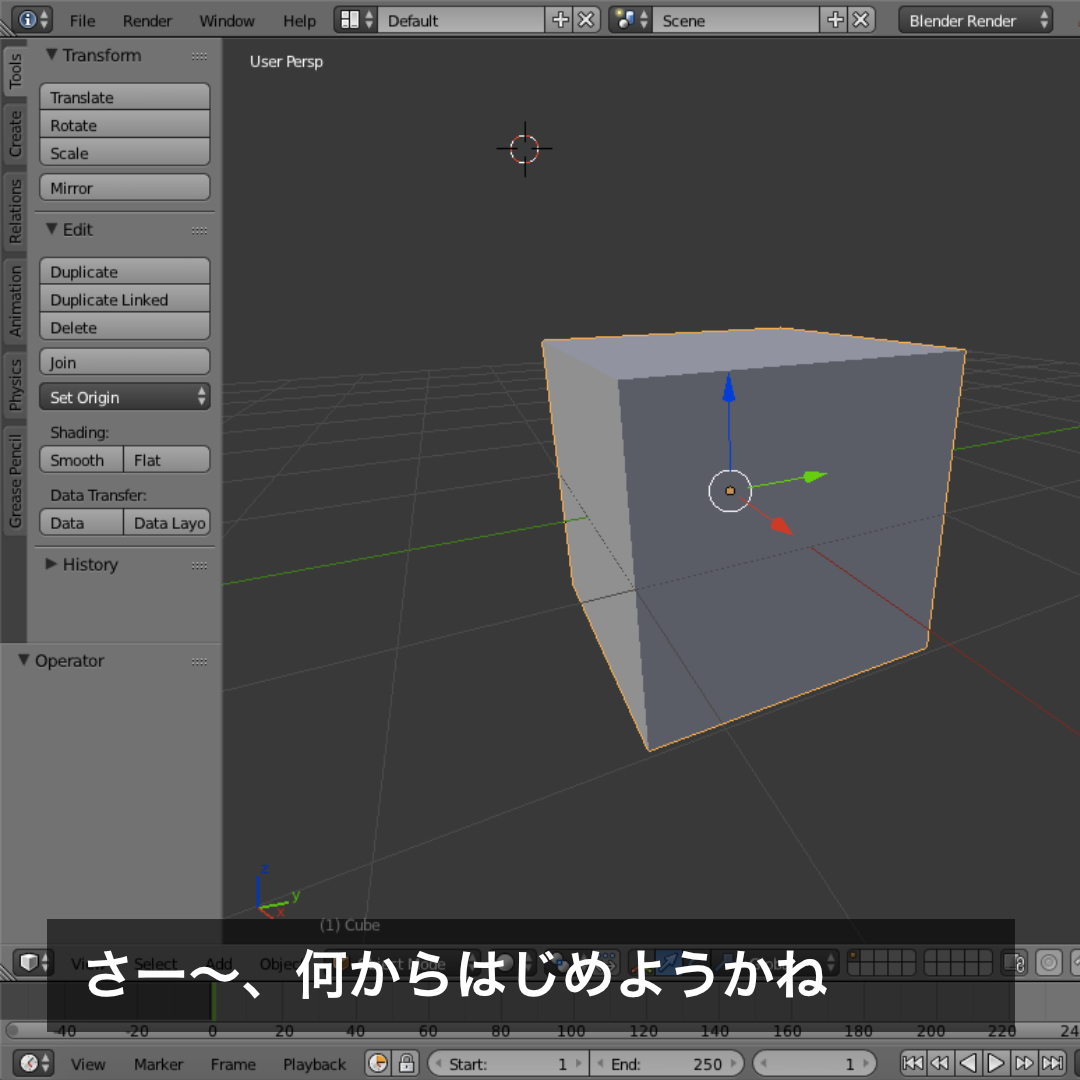 メニューバーを開いてみようかな。
えーと、ふむふむ…。なるほどだヨネ…。
メニューバーを開いてみようかな。
えーと、ふむふむ…。なるほどだヨネ…。
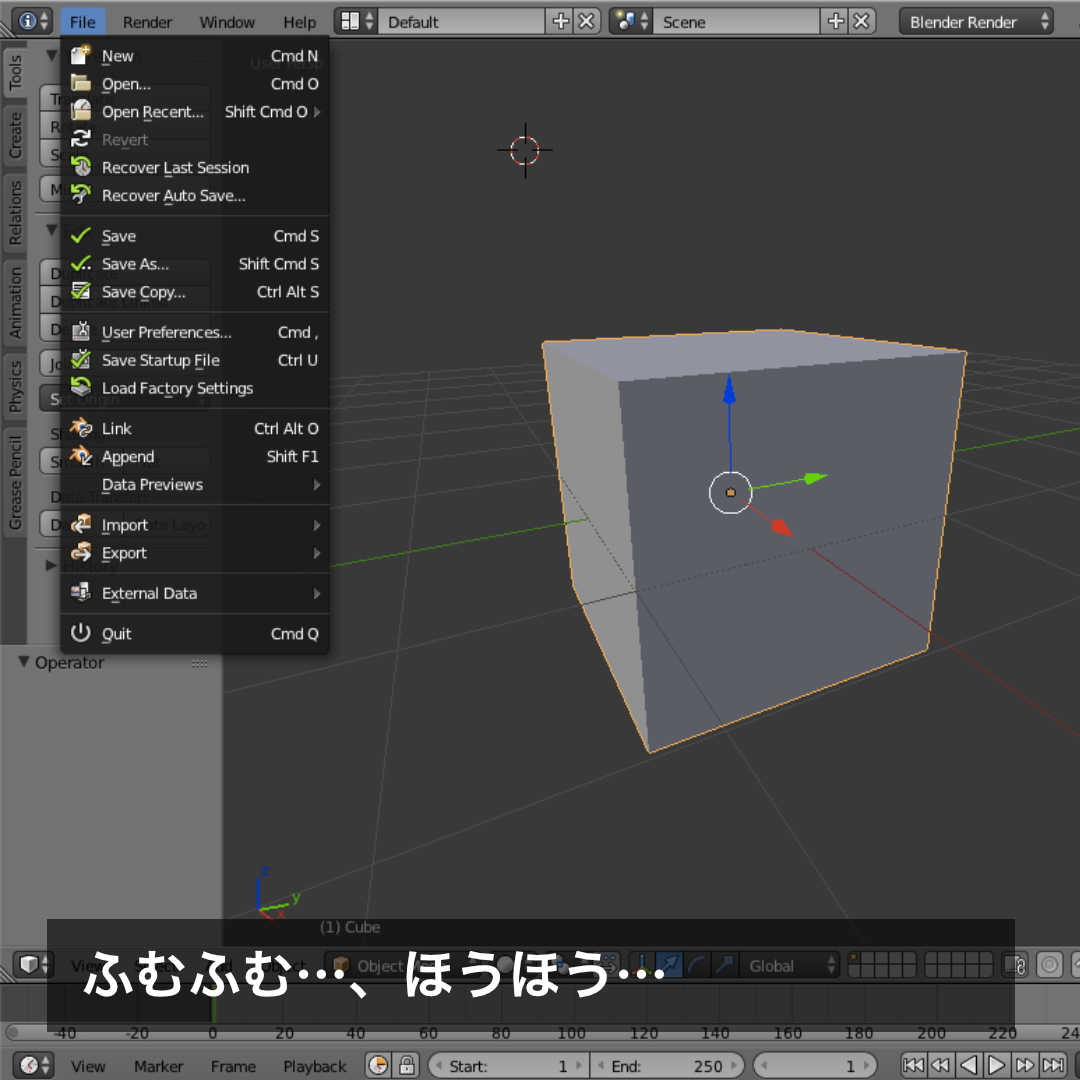 そうか、右の方の操作パネルかな?
………。
そうか、右の方の操作パネルかな?
………。
 こ、言葉の壁、立ちはだかるヨネェ〜〜〜!!!
やはり一研ぎコメ、イナ、一筋縄にはいカマイナァ…。
今後作業するにあたり、一つ一つの英語を翻訳していくのはとても辛いことだヨネ。Webサイトと違って、ソフトのメニューの単語はコピペができないから、一つ一つ打たないといけなイネ。
こ、言葉の壁、立ちはだかるヨネェ〜〜〜!!!
やはり一研ぎコメ、イナ、一筋縄にはいカマイナァ…。
今後作業するにあたり、一つ一つの英語を翻訳していくのはとても辛いことだヨネ。Webサイトと違って、ソフトのメニューの単語はコピペができないから、一つ一つ打たないといけなイネ。
環境設定を探して三千里
このソフトの作者さんはブレンド米農家のようなので日本語に対する配慮もきっとしてくれているのではマイか?そんな期待を込めて、ワタシはソフトの日本語化の機能がないか、調べてみることにした。 まずは環境設定の画面を探そう。ワタシの経験では環境設定はだいたい一番最初(左)のメニューにあると思われる。 開いてみると、うーむ…。環境設定は歯車のアイコンになっていることが多いと思うのだが、歯車のアイコンは見当たらない。 この中ではこのレンチのアイコンが一番近いじゃマイかな?レンチは歯車を回す道具だから関連性は感じるヨネ。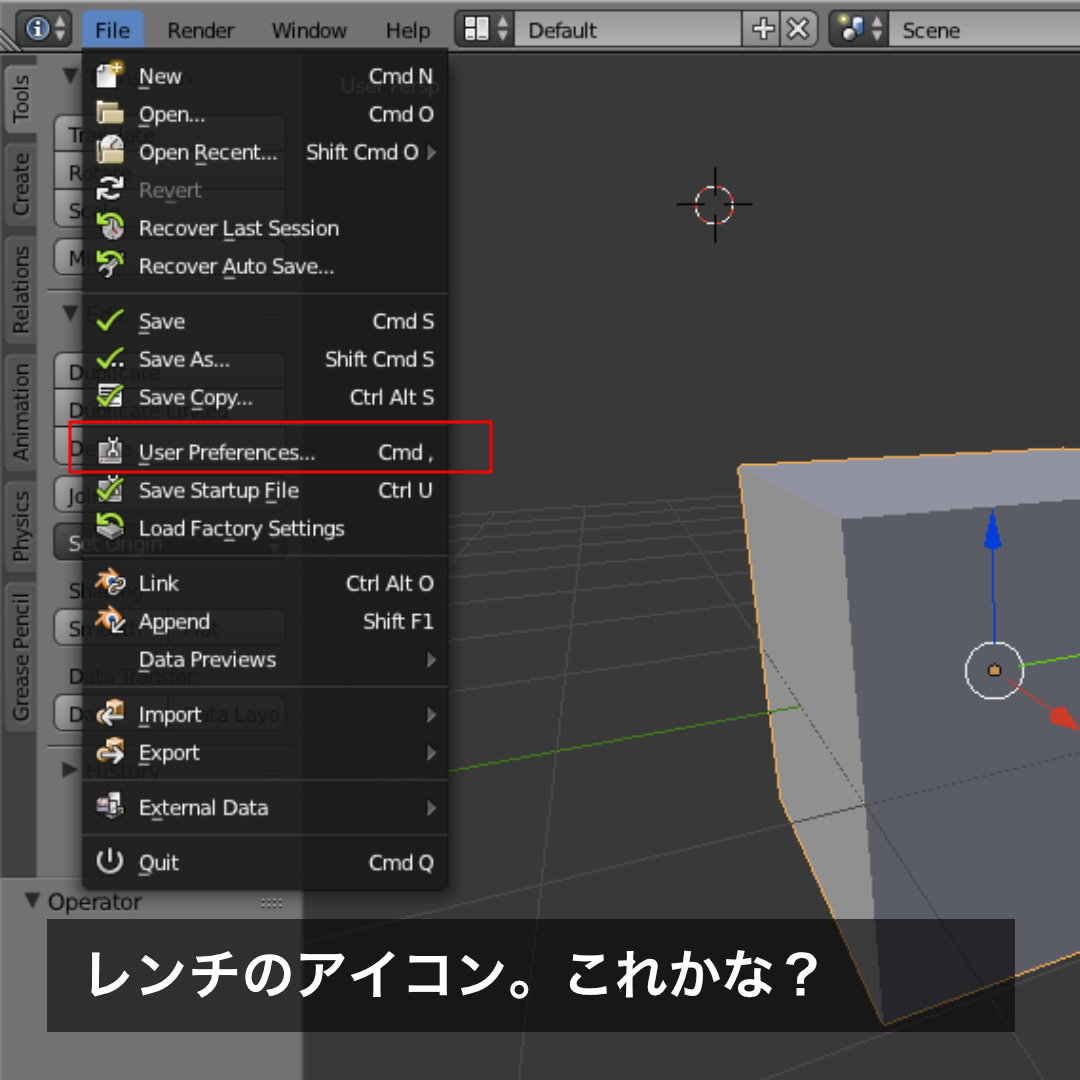 アイコンの横には「User performance」と書いてある。翻訳してみると「ユーザー性能」。性能(機能)を設定する場所なのかもしれマイ。さっそく開いてみよう。
開いてみると、見た感じ「環境設定」っぽいのが立ち上がったヨネ!でも、相変わらず英語がいっぱいだヨネ…。
アイコンの横には「User performance」と書いてある。翻訳してみると「ユーザー性能」。性能(機能)を設定する場所なのかもしれマイ。さっそく開いてみよう。
開いてみると、見た感じ「環境設定」っぽいのが立ち上がったヨネ!でも、相変わらず英語がいっぱいだヨネ…。
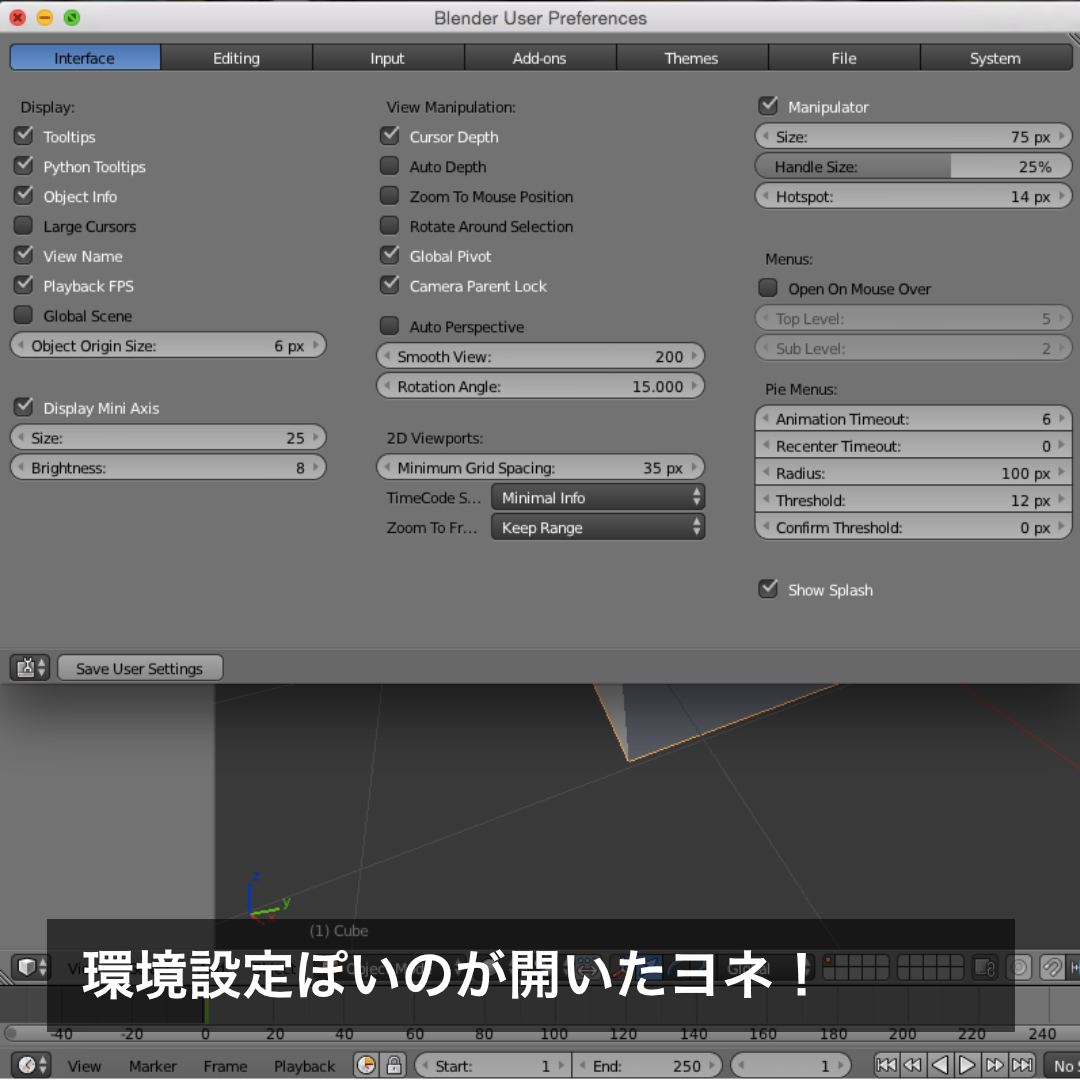 タブメニューがいくつかあり、左から「Interface」「Editing」「Input」「Add ons」「Themes」「File」「System」とある。
この中で一番近そうなのは一番右の「System(システム)」のような気がするヨネ。とりあえず開いてみよう。
タブメニューがいくつかあり、左から「Interface」「Editing」「Input」「Add ons」「Themes」「File」「System」とある。
この中で一番近そうなのは一番右の「System(システム)」のような気がするヨネ。とりあえず開いてみよう。
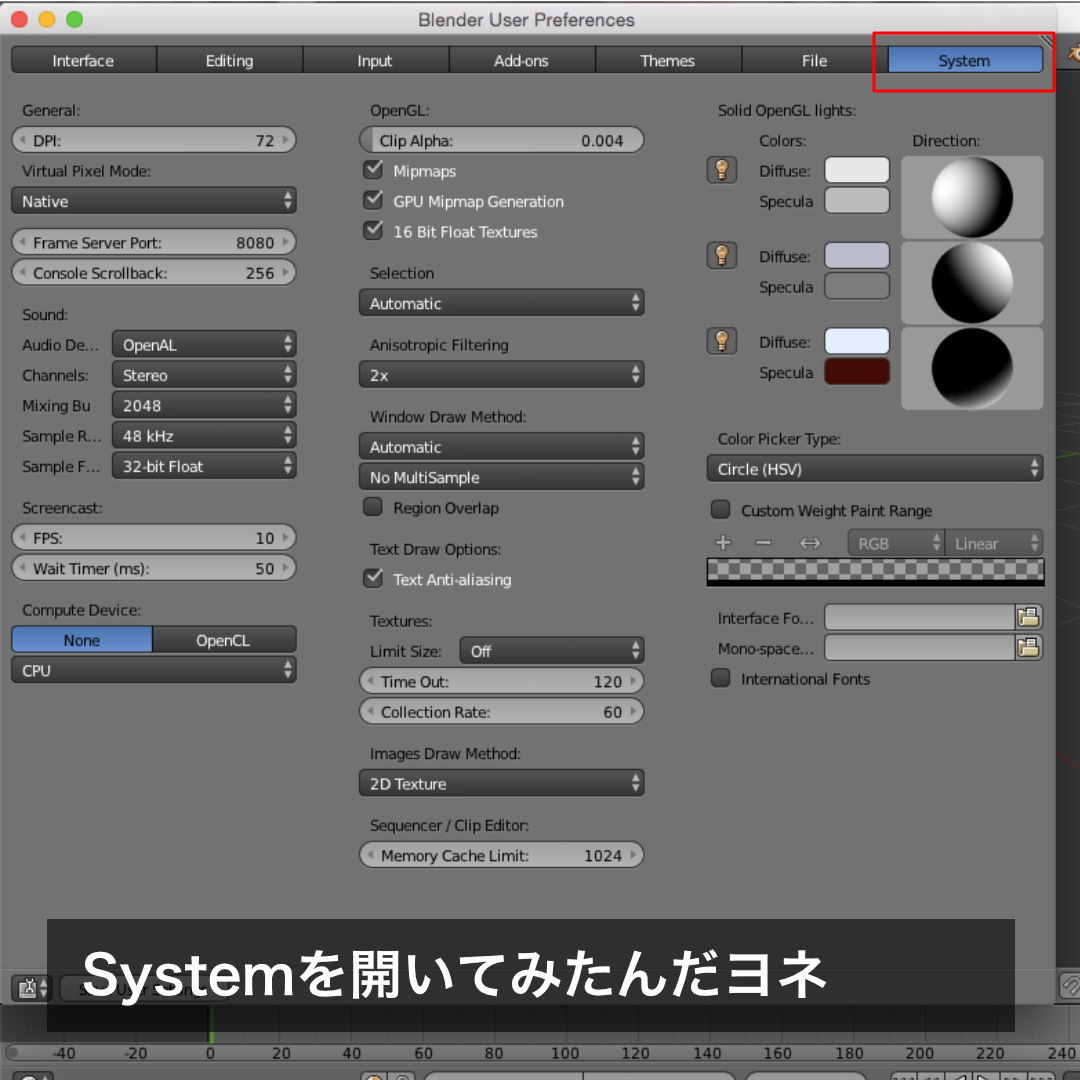 うぷっ。ここも英語が盛りだくさんだヨネ。ゴハンの大盛りはオカワリしたいくらい大歓迎だけど、英語の大盛りはもうゴチソウ様な気分だヨネー。
よくみると、設定の選択ボタンの上にいくつか項目みたいな文字があるようだヨネ。
「General:」「Virtual Pixel Mode:」「Sound:」…。
みんな「:(コロン)」で区切られている。まずはこの項目を見ていこう。
ワタシが探している項目はズバリ、「Language:」である。
項目をひと通り見てみたものの、そんなものは見当たらなイナー。ついに一番最後の項目「Color Picker Type:」に来てしまった…。これは当然、色関係の設定だヨネ。
あーー!どうすればいいんジャー!やはりこのページではなかったのかな?
諦めかけたワタシは、フと一番最後の文字が気になった。
「International Fonts」ん?これは?色とあまり関係がないんじゃマイか?
うぷっ。ここも英語が盛りだくさんだヨネ。ゴハンの大盛りはオカワリしたいくらい大歓迎だけど、英語の大盛りはもうゴチソウ様な気分だヨネー。
よくみると、設定の選択ボタンの上にいくつか項目みたいな文字があるようだヨネ。
「General:」「Virtual Pixel Mode:」「Sound:」…。
みんな「:(コロン)」で区切られている。まずはこの項目を見ていこう。
ワタシが探している項目はズバリ、「Language:」である。
項目をひと通り見てみたものの、そんなものは見当たらなイナー。ついに一番最後の項目「Color Picker Type:」に来てしまった…。これは当然、色関係の設定だヨネ。
あーー!どうすればいいんジャー!やはりこのページではなかったのかな?
諦めかけたワタシは、フと一番最後の文字が気になった。
「International Fonts」ん?これは?色とあまり関係がないんじゃマイか?
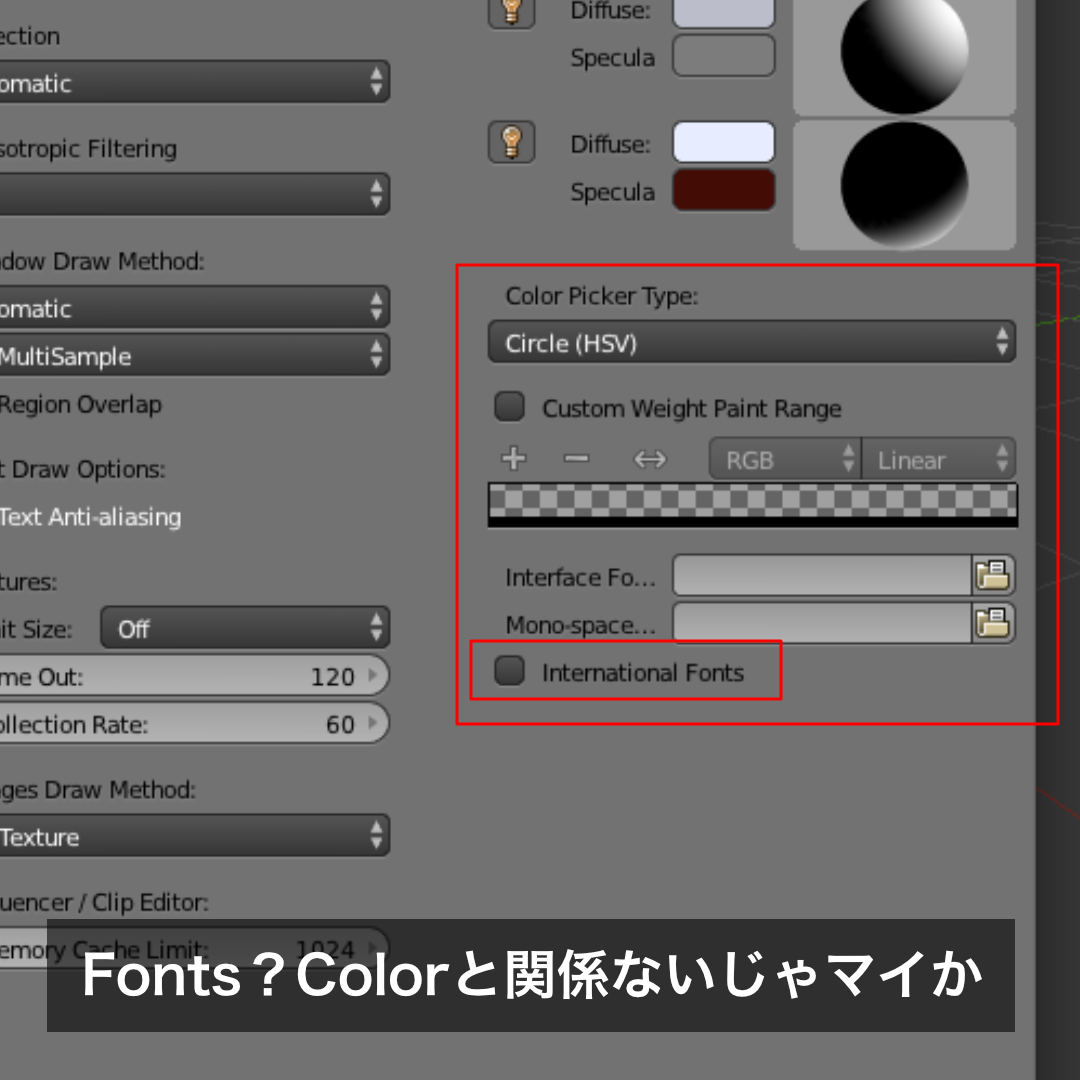 インターナショナルフォンツ、国際的な書体たち?
書体ということは言語ではなさそうだが…。でも英語のフォントは漢字に対応していないしな。少なくとも「カラーピッカー」よりは関係がありそうな気がするヨネ…。
気になったワタシはこのチェックボックスをクリックしてみることにした。
すると…。
インターナショナルフォンツ、国際的な書体たち?
書体ということは言語ではなさそうだが…。でも英語のフォントは漢字に対応していないしな。少なくとも「カラーピッカー」よりは関係がありそうな気がするヨネ…。
気になったワタシはこのチェックボックスをクリックしてみることにした。
すると…。
まさかの隠しメニューLanguage登場!!!
「Language:」が現れた! どうする?→たたかう、→にげる こ、これはまるで隠しメニューじゃマイか!隠れ家風居酒屋?あるいはマカナイから生まれた常連のミソシル、イナ、常連のみぞ知る裏メニューかよ!?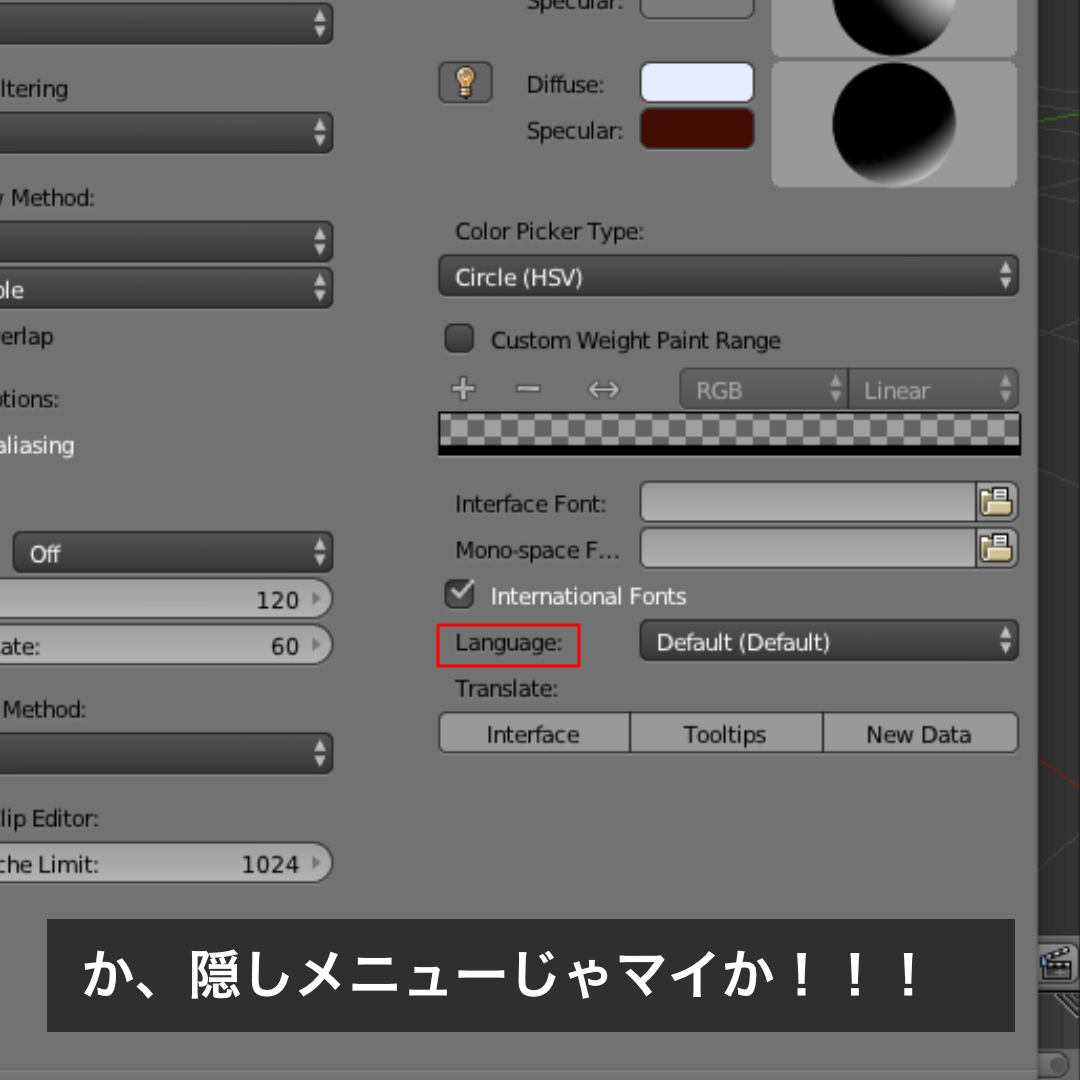 ついにワタシは「言語設定」らしきものを発見した!米田はレベルが上がった。
いやー、それにしても一杯、イナ、一体なぜカラーピッカーのところに言語設定がくっついているのだろうか。わかるかぁ!?コナモン、イナ、こんなモン!と言いたいヨネ。
先週の復活の呪文といい、さっきの幻の画像といい、どうもこのソフトの作者はRPGをやり込んでいる方のようだ。アドベンチャー要素のあるソフトだヨネ。画面もなんだかダンジョンみたいに暗いし…。
さて、Langageのところをみると「Default(デフォルト)」となっている。
ここを開いてみると…。
おお!すごいたくさんの言語が出てきた!さすが、この作者は様々なお米をブレンドするだけあって、インターナショナルな対応をしてるヨネー。
モチろん「Japanese(日本語)」もあるので、これを選択だヨネ。
ついにワタシは「言語設定」らしきものを発見した!米田はレベルが上がった。
いやー、それにしても一杯、イナ、一体なぜカラーピッカーのところに言語設定がくっついているのだろうか。わかるかぁ!?コナモン、イナ、こんなモン!と言いたいヨネ。
先週の復活の呪文といい、さっきの幻の画像といい、どうもこのソフトの作者はRPGをやり込んでいる方のようだ。アドベンチャー要素のあるソフトだヨネ。画面もなんだかダンジョンみたいに暗いし…。
さて、Langageのところをみると「Default(デフォルト)」となっている。
ここを開いてみると…。
おお!すごいたくさんの言語が出てきた!さすが、この作者は様々なお米をブレンドするだけあって、インターナショナルな対応をしてるヨネー。
モチろん「Japanese(日本語)」もあるので、これを選択だヨネ。
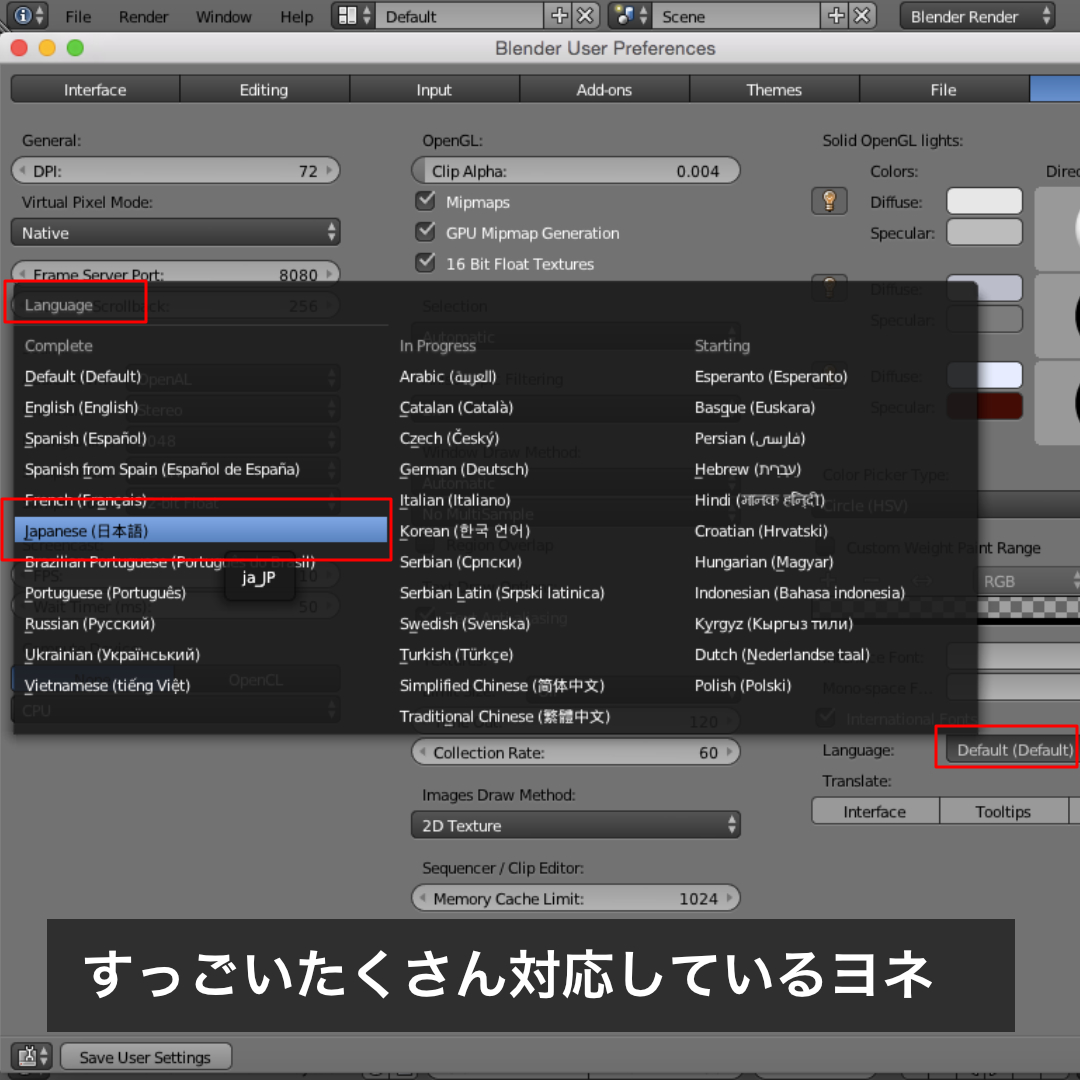 さあどうだ!
日本語化を楽しみにしていると…。
あれ?
何も起こらない。ただのシカバネのようだヨネ?
さあどうだ!
日本語化を楽しみにしていると…。
あれ?
何も起こらない。ただのシカバネのようだヨネ?
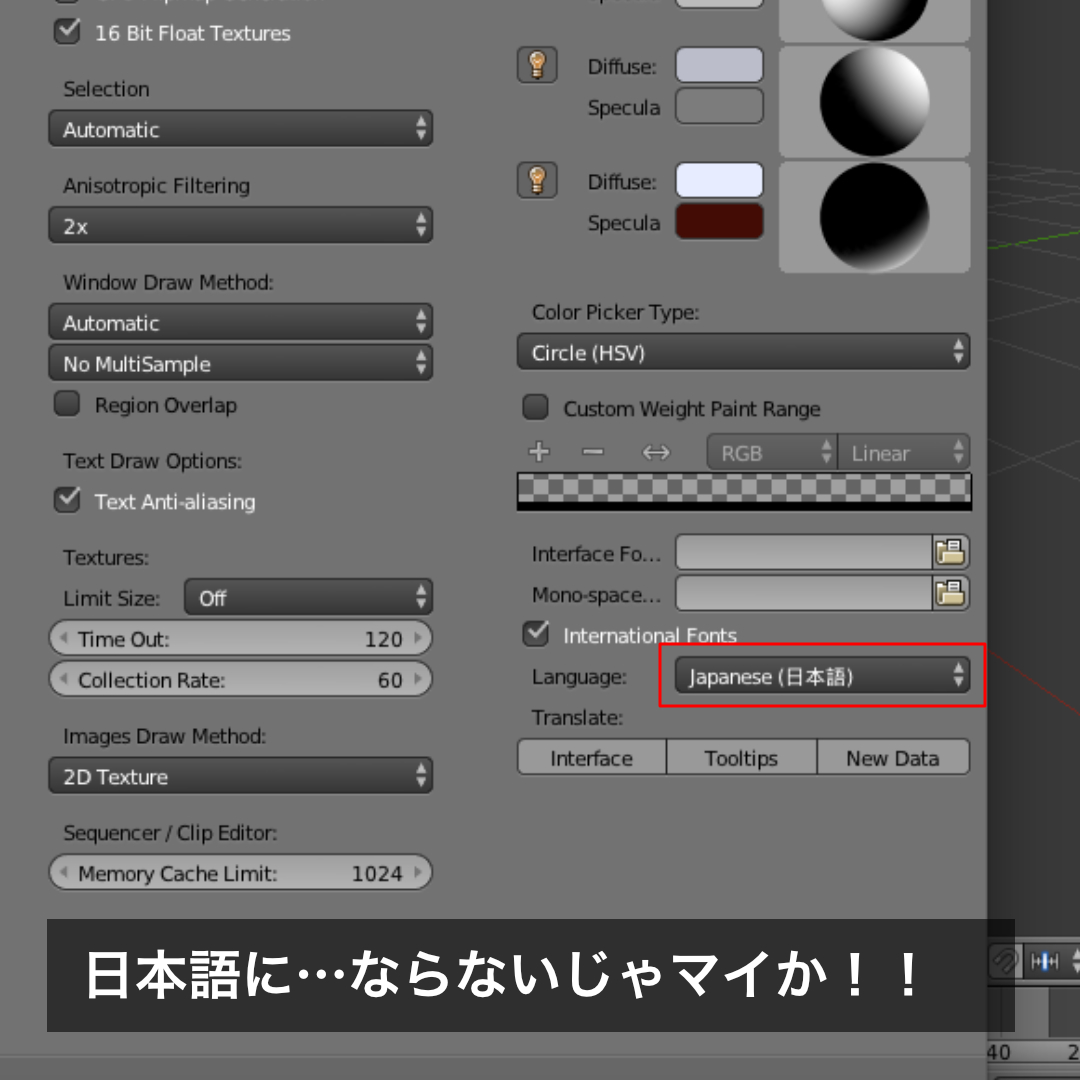 途方に暮れているワタシだったが、よくみるとさっき「International Fonts」にチェックを入れたときに一緒に現れた項目があることに気付いたんだヨネ。
「translate:」?
翻訳してみると「翻訳します」と出た。
お、おう、もちろんだとも。キミに翻訳をして欲しくて、さっきからワタシは苦労しているんだヨネ。
さらにその下には三つのボタン「Interface」「Tooltips」「New Data」があるヨネ。
インターフェースって操作に関係したことかな?
ツールチップってカーソルを乗せてしばらく待つと出てくる親切なフキダシだヨネ。飯ゴウから吹き出す泡と同じくらい嬉しい存在。
ニューデータは新規ファイルのことかな?
ひとまずワタシは一番最初の「インターフェイス」をクリックしてみた。すると…
途方に暮れているワタシだったが、よくみるとさっき「International Fonts」にチェックを入れたときに一緒に現れた項目があることに気付いたんだヨネ。
「translate:」?
翻訳してみると「翻訳します」と出た。
お、おう、もちろんだとも。キミに翻訳をして欲しくて、さっきからワタシは苦労しているんだヨネ。
さらにその下には三つのボタン「Interface」「Tooltips」「New Data」があるヨネ。
インターフェースって操作に関係したことかな?
ツールチップってカーソルを乗せてしばらく待つと出てくる親切なフキダシだヨネ。飯ゴウから吹き出す泡と同じくらい嬉しい存在。
ニューデータは新規ファイルのことかな?
ひとまずワタシは一番最初の「インターフェイス」をクリックしてみた。すると…
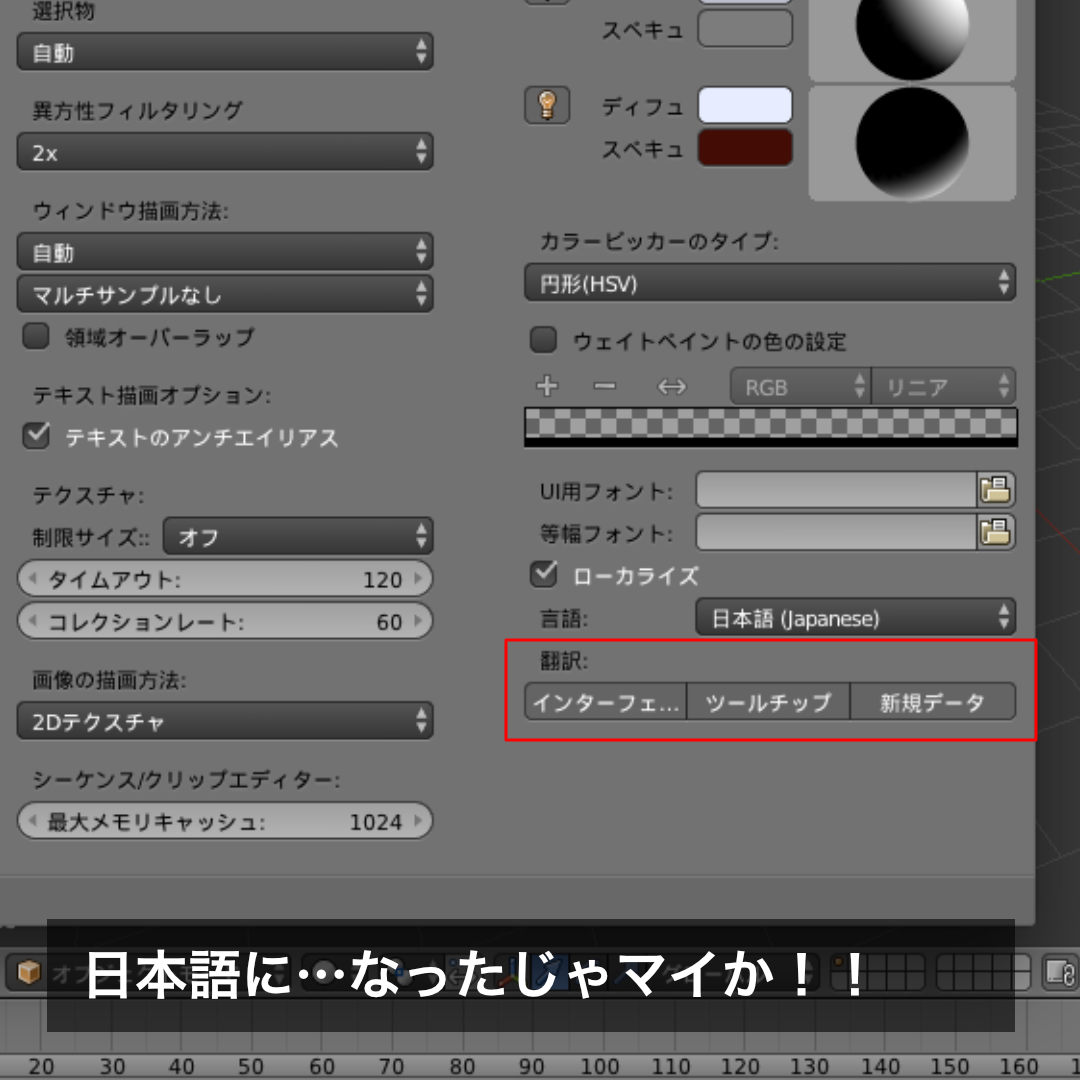 おお!翻訳された!コンロこそ、イナ、今度こそ、その言葉に嘘はなかったようダネ!!
ツールチップなどもぜひ翻訳をしてもらいたイナ。ひとまずワタシは三つのボタンすべてをクリックした。
左下にあった「Save User Settings」というボタンはたぶんセーブ関係のボタンだろうな、とは思っていた。改めて見ると「ユーザー設定の保存」。わかる!ワタシにもわかるぞぉ!
ここは迷わず保存、だヨネ。
おお!翻訳された!コンロこそ、イナ、今度こそ、その言葉に嘘はなかったようダネ!!
ツールチップなどもぜひ翻訳をしてもらいたイナ。ひとまずワタシは三つのボタンすべてをクリックした。
左下にあった「Save User Settings」というボタンはたぶんセーブ関係のボタンだろうな、とは思っていた。改めて見ると「ユーザー設定の保存」。わかる!ワタシにもわかるぞぉ!
ここは迷わず保存、だヨネ。
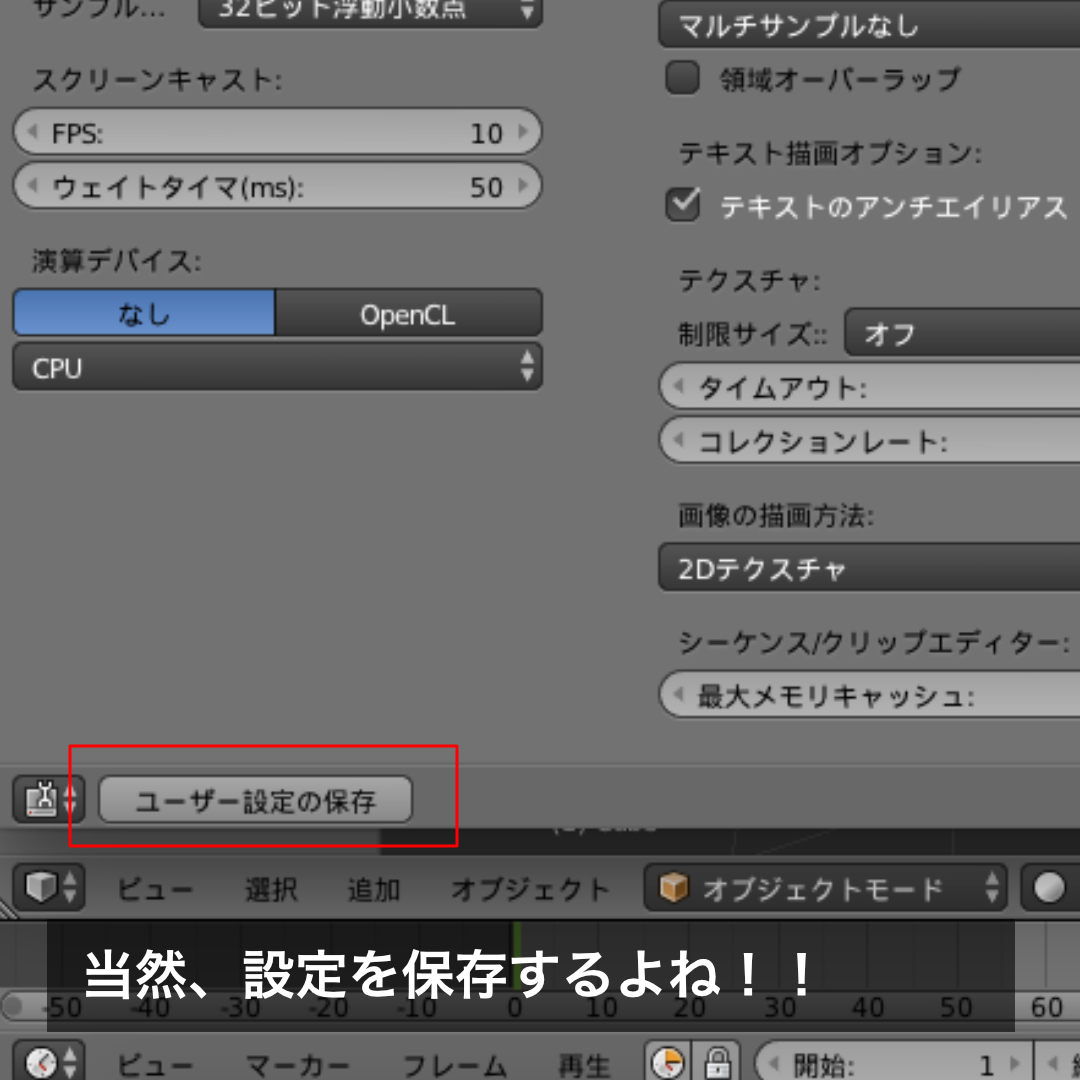 見てください!ようやくメニューや操作パネルが日本語になったんだヨネ!
いや〜、日本語ってホント、イイものですヨネ!
前よりグッととわかりやすくなったじゃマイか!!
見てください!ようやくメニューや操作パネルが日本語になったんだヨネ!
いや〜、日本語ってホント、イイものですヨネ!
前よりグッととわかりやすくなったじゃマイか!!
 次回は擬似米田3D以下のド正方形をどうにかできないか、モデリングの工程に入っていきたいと思うんだヨネ。
お楽しみに!
次回は擬似米田3D以下のド正方形をどうにかできないか、モデリングの工程に入っていきたいと思うんだヨネ。
お楽しみに! -
第5話:これがワタシのダウンロー道だヨネ
2016年9月11日
皆さんコメにちは。 東京オリンピック出場に向け、釜戸のように燃えさかる本名米田です。そうそう、先週まだお伝えしていなかったのだけれども、ワタシが狙っている種目は「田植えアスロン」です。え?そんな種目はないって?はて? …………(←ネットパトロール中)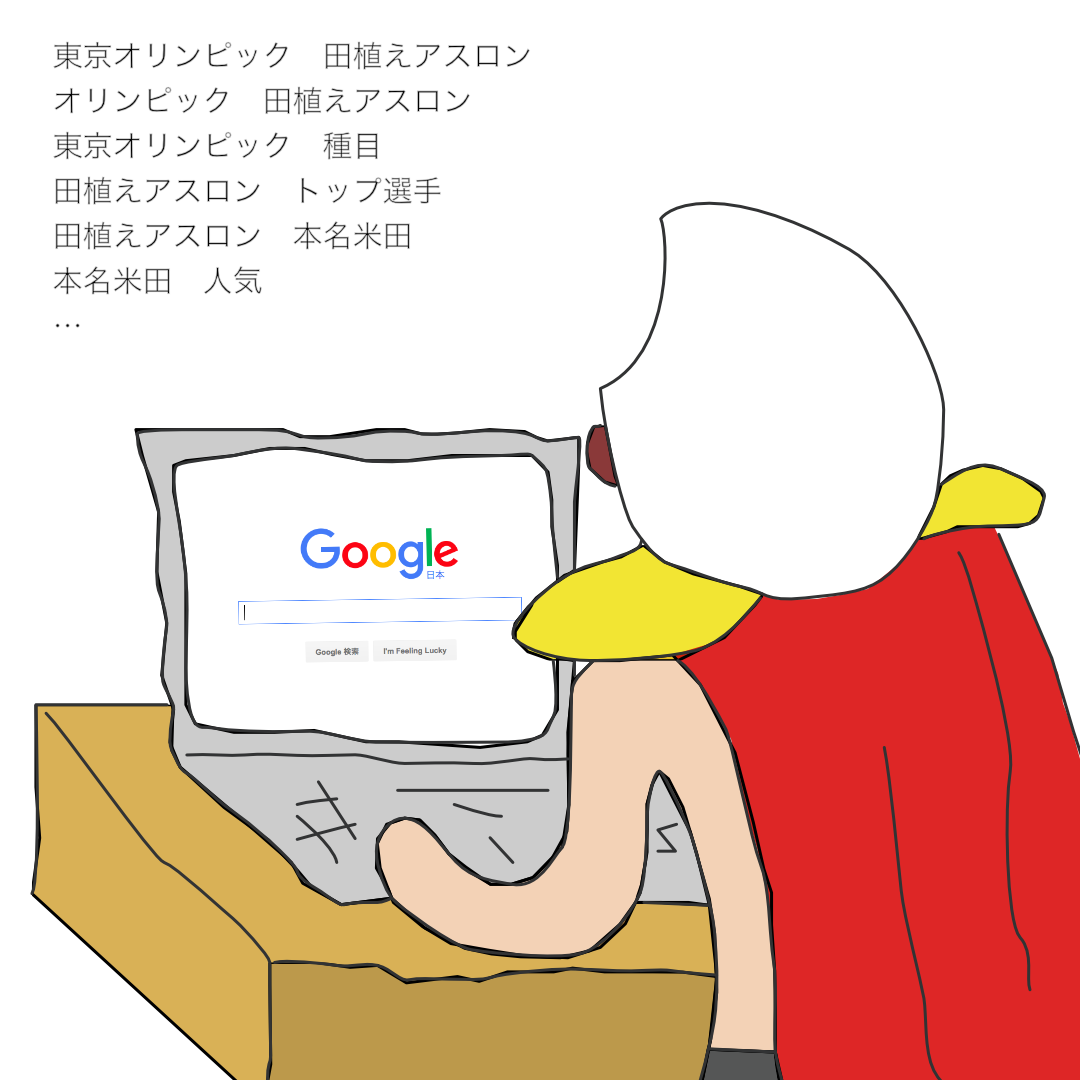 は!まさか!ホントに苗!イナ、無イネ!?
どうやら田植えアスロンは同時開催のパールリンピックの種目だったようだ。それでは、目標をパールリンピック出場に変更することをここに宣言いたします。皆さん、東京オリンピック、パラリンピックと共にパールリンピックの方も応援おねがイネ!!!!!
は!まさか!ホントに苗!イナ、無イネ!?
どうやら田植えアスロンは同時開催のパールリンピックの種目だったようだ。それでは、目標をパールリンピック出場に変更することをここに宣言いたします。皆さん、東京オリンピック、パラリンピックと共にパールリンピックの方も応援おねがイネ!!!!!
勇気をコメて、クリックだヨネ
さて、先週ワタシはついに勇気をコメて「ダウンロード」と書かれた水色のボタンをクリックしたんだヨネ。その後、起きたことを引き続きお届けします。 Blenderトップページにある水色のボタンをクリック!!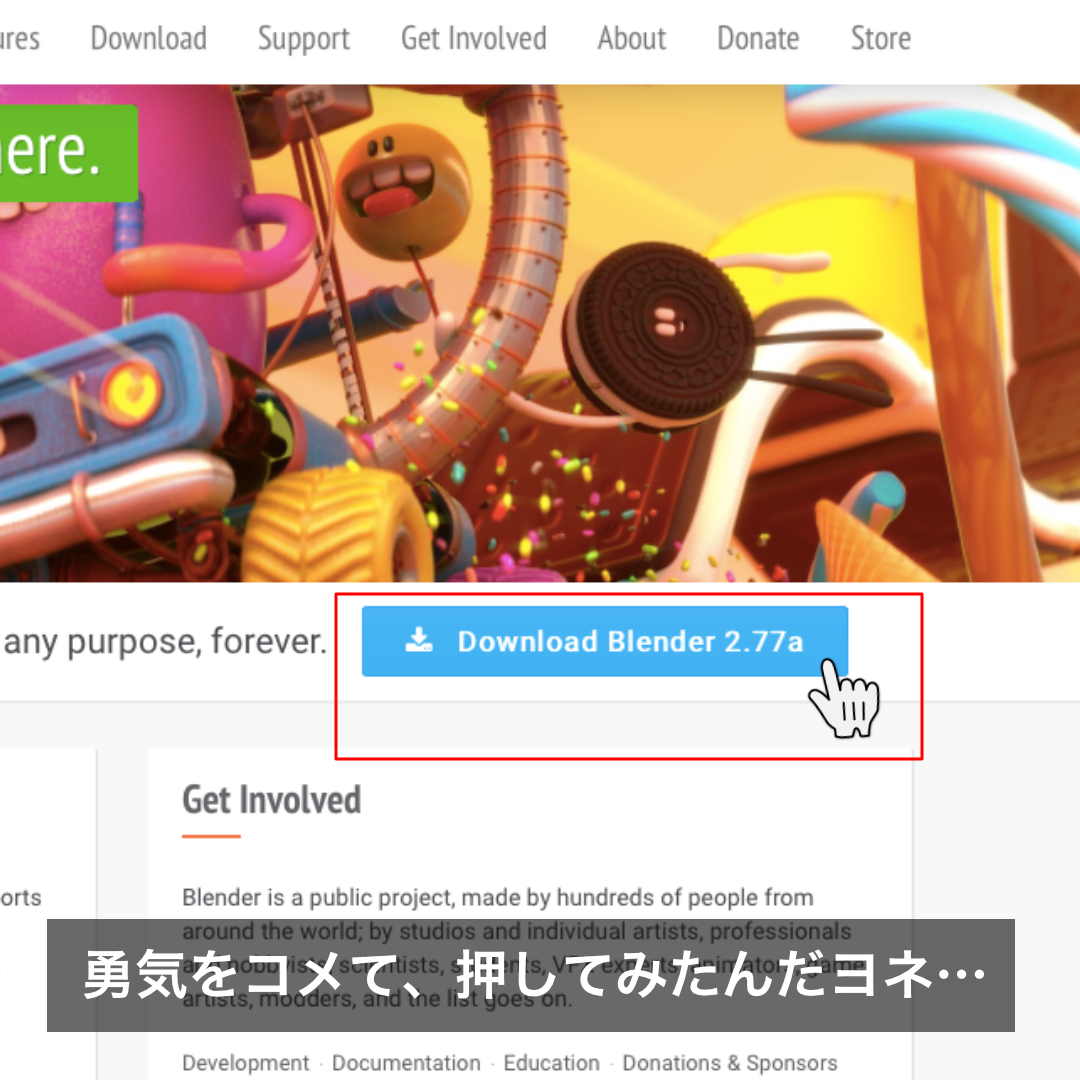 すると…
ナ、ナンか、違うページにきたーーーーーーー!!!?
すると…
ナ、ナンか、違うページにきたーーーーーーー!!!?
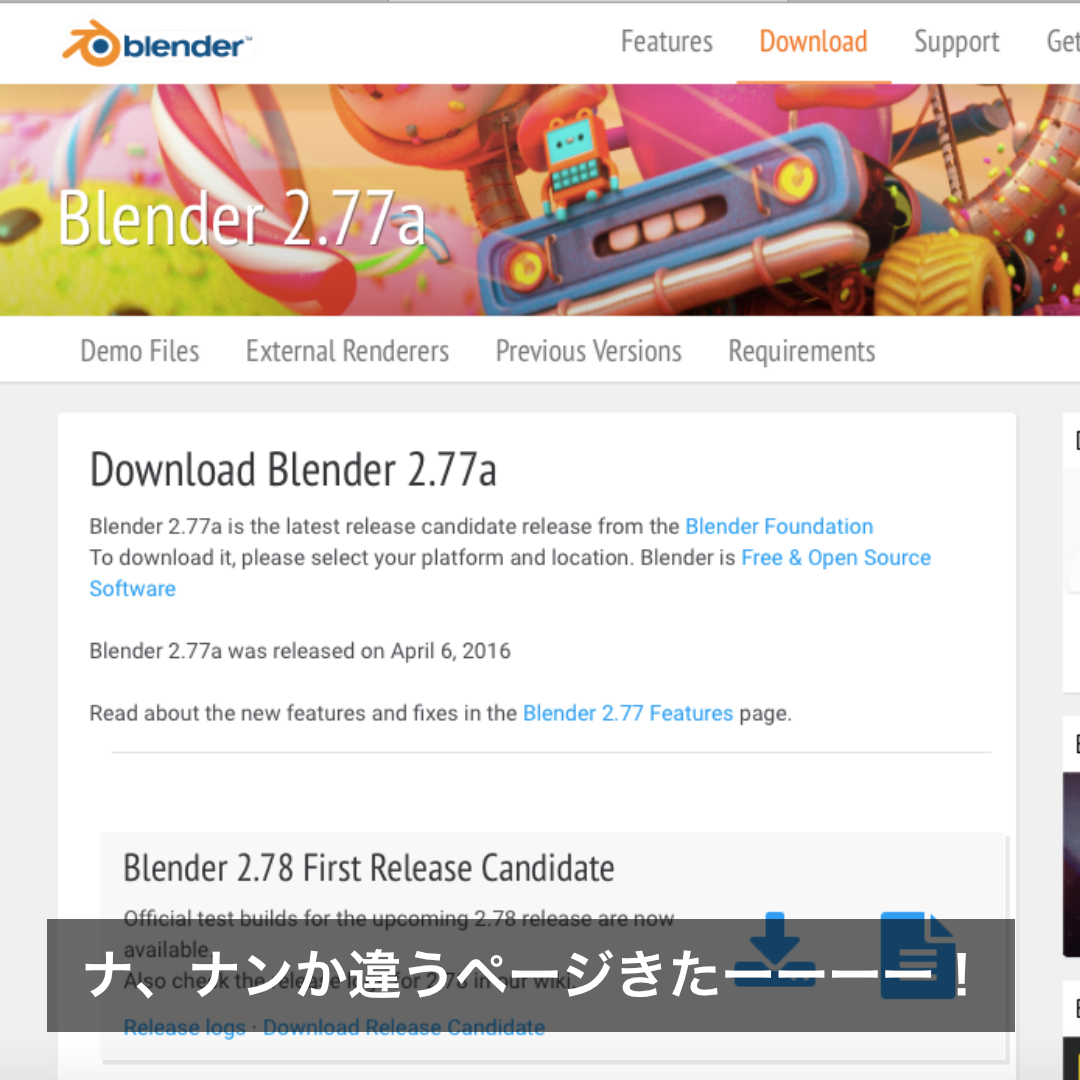 はて?これはパンだ?イナ、ナンだ?
さっきよりももっと英語がいっぱいのページだ。
これを全部翻訳するのはちょっとコメ、イナ、ホネだヨネ…。
ん?よく見るとタイトル部分には「Download Blender 2.77a」と。はて?これはオカズ?イナ、デジャブ?さっきクリックしたボタンにも同じことが書いてあったような…。
「お、おう、当然そのつもりだけども」と答えたくなるヨネ。一杯、イナ、一体このオアズケ状態はいつまで続くのであろうか。
はて?これはパンだ?イナ、ナンだ?
さっきよりももっと英語がいっぱいのページだ。
これを全部翻訳するのはちょっとコメ、イナ、ホネだヨネ…。
ん?よく見るとタイトル部分には「Download Blender 2.77a」と。はて?これはオカズ?イナ、デジャブ?さっきクリックしたボタンにも同じことが書いてあったような…。
「お、おう、当然そのつもりだけども」と答えたくなるヨネ。一杯、イナ、一体このオアズケ状態はいつまで続くのであろうか。
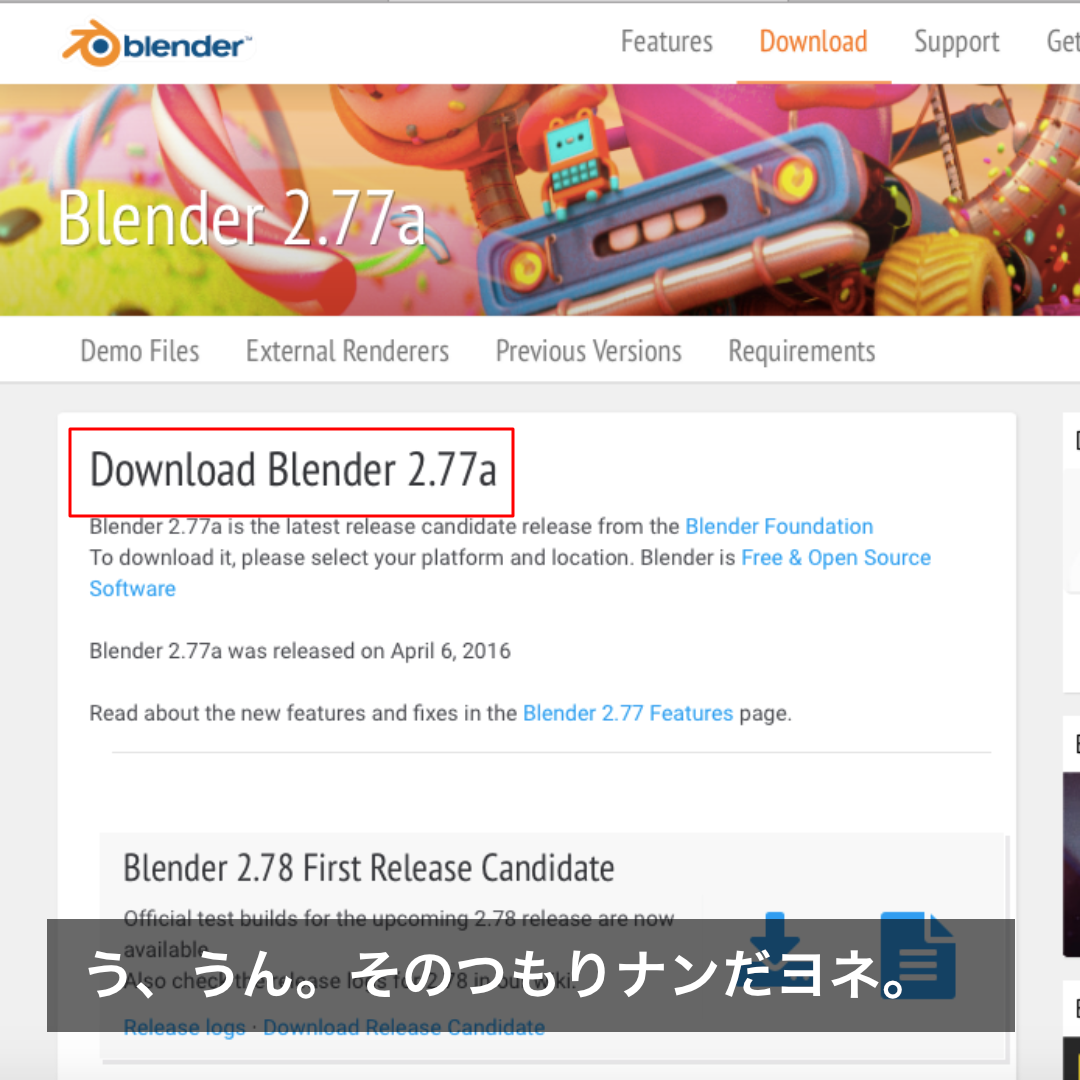 はっ!そうか!ゴハン屋さんに入るとまず入り口の店員さんが「いらっしゃいませ」と声をかけてくれる。続いてその声を聞いたほかの店員さんたちも「いらっしゃいませ」とコダマのように声をかけてくれるものだヨネ?つまりさっきのボタンはゴハン屋でいえば店の入り口で、CoCoこそが店内ということなのかもシンマイ!
さらによく見ると上のメニューの「Download(ダウンロード)」という箇所がオレンジ色になっている。やはりCoCoが一番ダウンロードページの可能性が高そうダネ!!
はっ!そうか!ゴハン屋さんに入るとまず入り口の店員さんが「いらっしゃいませ」と声をかけてくれる。続いてその声を聞いたほかの店員さんたちも「いらっしゃいませ」とコダマのように声をかけてくれるものだヨネ?つまりさっきのボタンはゴハン屋でいえば店の入り口で、CoCoこそが店内ということなのかもシンマイ!
さらによく見ると上のメニューの「Download(ダウンロード)」という箇所がオレンジ色になっている。やはりCoCoが一番ダウンロードページの可能性が高そうダネ!!
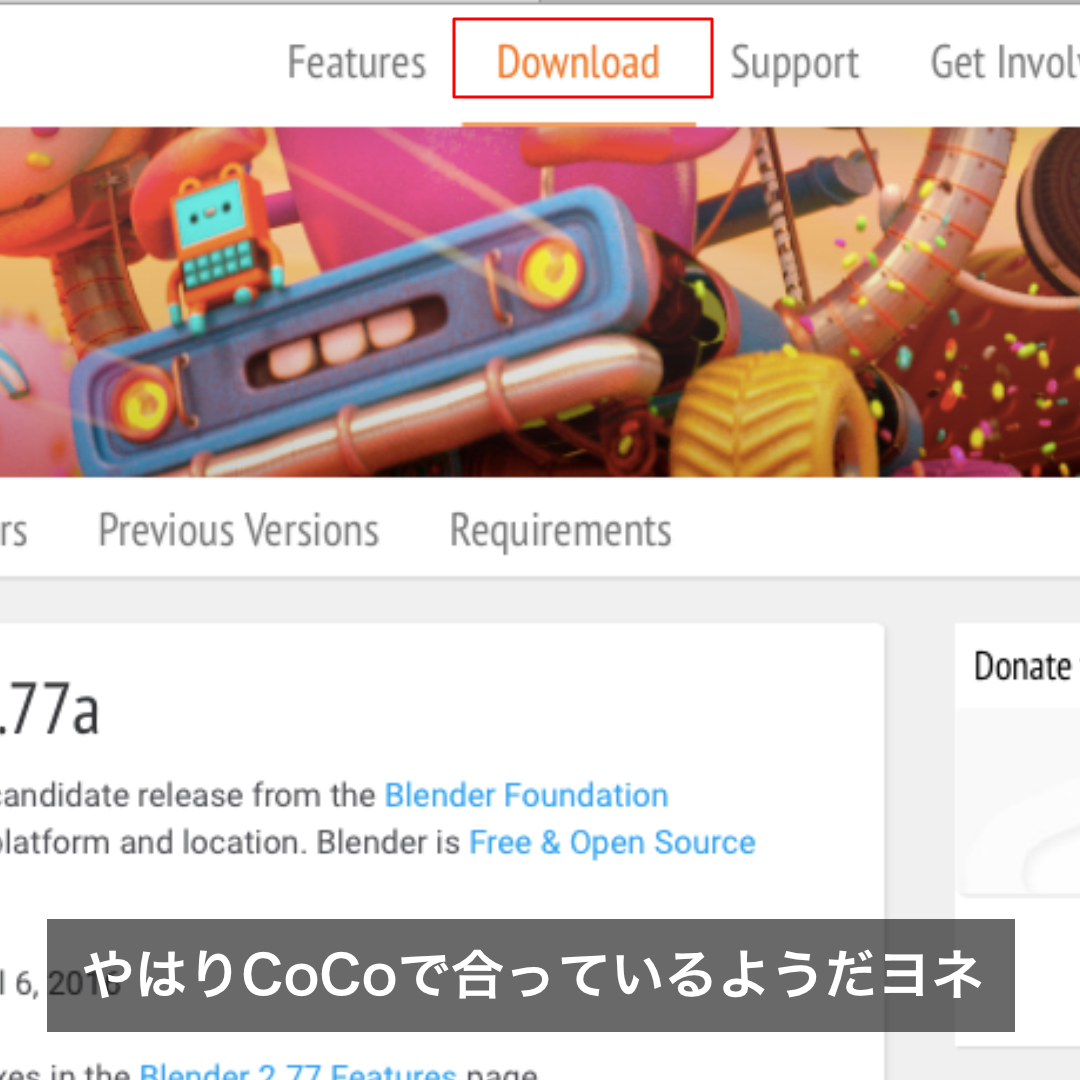 さて、ついにCoCoがダウンロードページであることはわかったヨネ。
問題はこの膨大な英語の塊のどこに本当のダウンロードボタンがあるかを探すことだヨネ。TPPと同様、ここにも国際的な「言葉の壁」がワタシの前に立ちはだかるんだヨネ。
さて、ついにCoCoがダウンロードページであることはわかったヨネ。
問題はこの膨大な英語の塊のどこに本当のダウンロードボタンがあるかを探すことだヨネ。TPPと同様、ここにも国際的な「言葉の壁」がワタシの前に立ちはだかるんだヨネ。
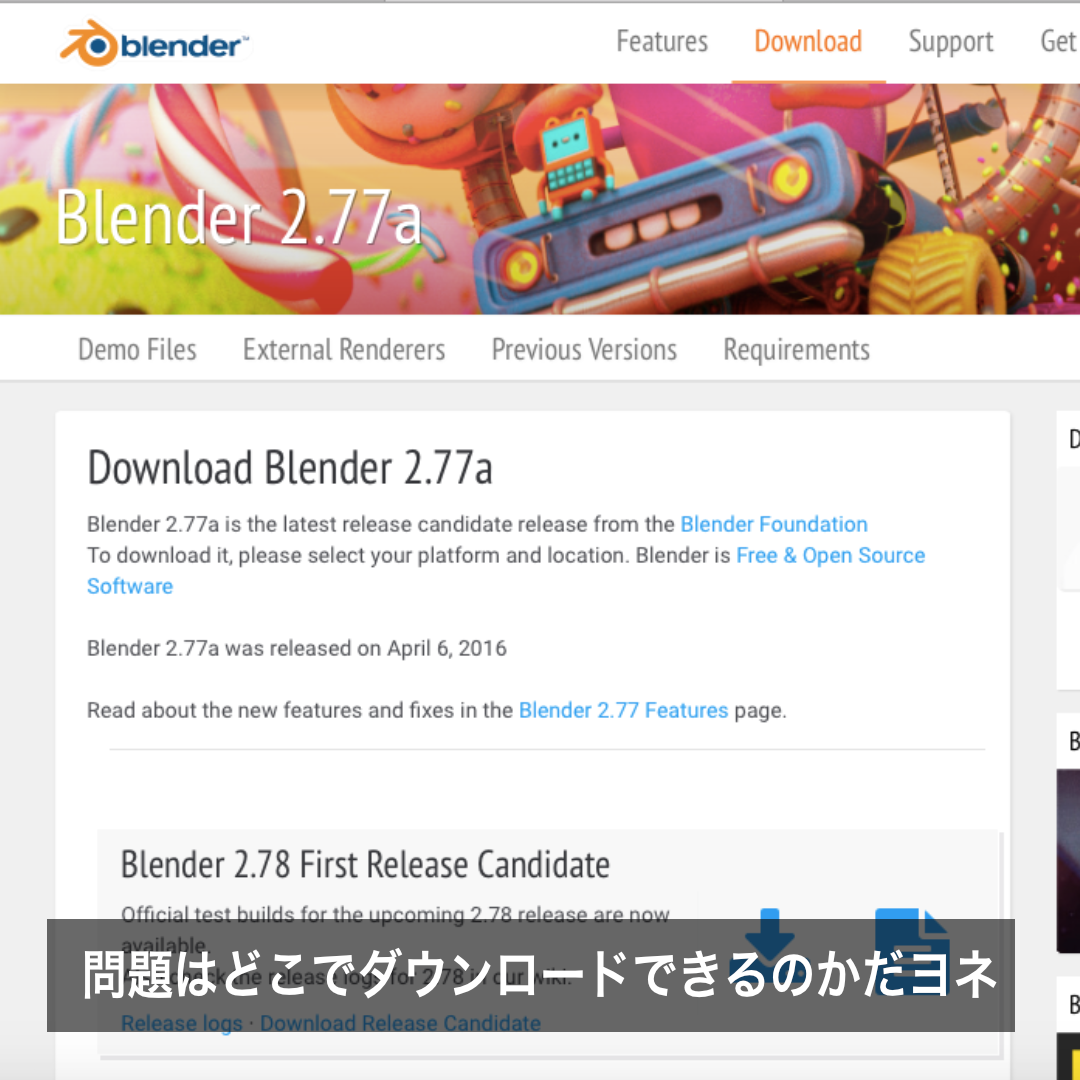
お願い、Google翻訳センセイ!
ひとまず先頭の段落の英語をいつもお世話になっている「Google翻訳」で翻訳してみよう。どれどれ… 「ブレンダー2.77aを使えばBlender Foundationの最新のリリース候補リリースです。」 ふむふむ、やはりそうか。これが「最新」である、と明言してくれタネ。一安心だ。 おや?よく見ると「リリース候補リリース?」これはどういう意味だろうか。まるで「市川市」「山本山」のような回文になっているが…?。 ひとまず次に進もう。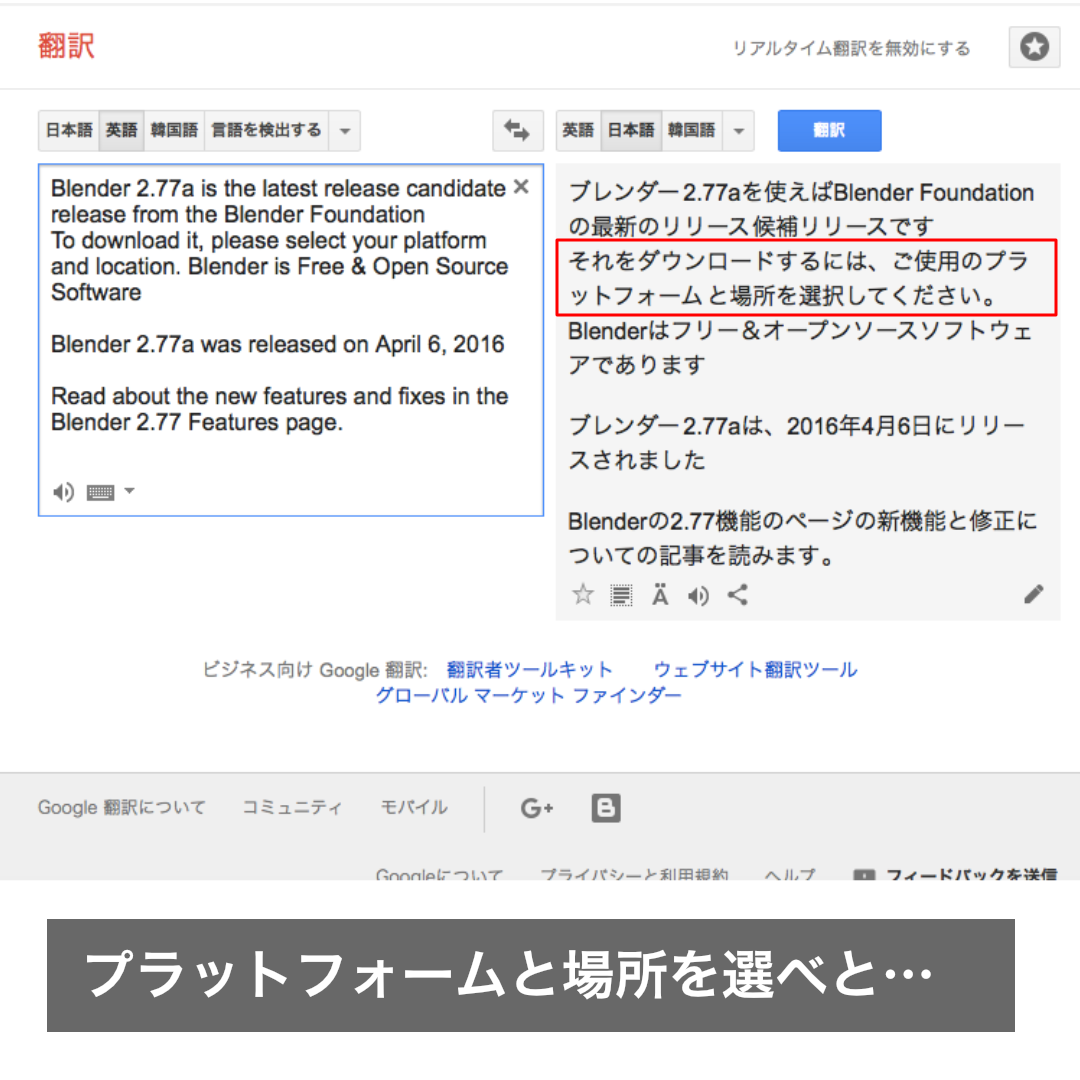 「それをダウンロードするには、ご使用のプラットフォームと場所を選択してください。 」
「それを」って言い方が翻訳っぽくてなかなかイイヨネ!!
「プラットフォーム」と「場所」?この意味はもう少し調べた方がいいかもシンマイ…。
その下はブレンダーやこのバージョンの説明のようダネ。
さらに下のグレーの枠のなかに入っているテキストも翻訳してみることにしよう。
パンだか、イナ、ナンだかダウンロードができそうな感じのアイコンもあるからネ。
「それをダウンロードするには、ご使用のプラットフォームと場所を選択してください。 」
「それを」って言い方が翻訳っぽくてなかなかイイヨネ!!
「プラットフォーム」と「場所」?この意味はもう少し調べた方がいいかもシンマイ…。
その下はブレンダーやこのバージョンの説明のようダネ。
さらに下のグレーの枠のなかに入っているテキストも翻訳してみることにしよう。
パンだか、イナ、ナンだかダウンロードができそうな感じのアイコンもあるからネ。
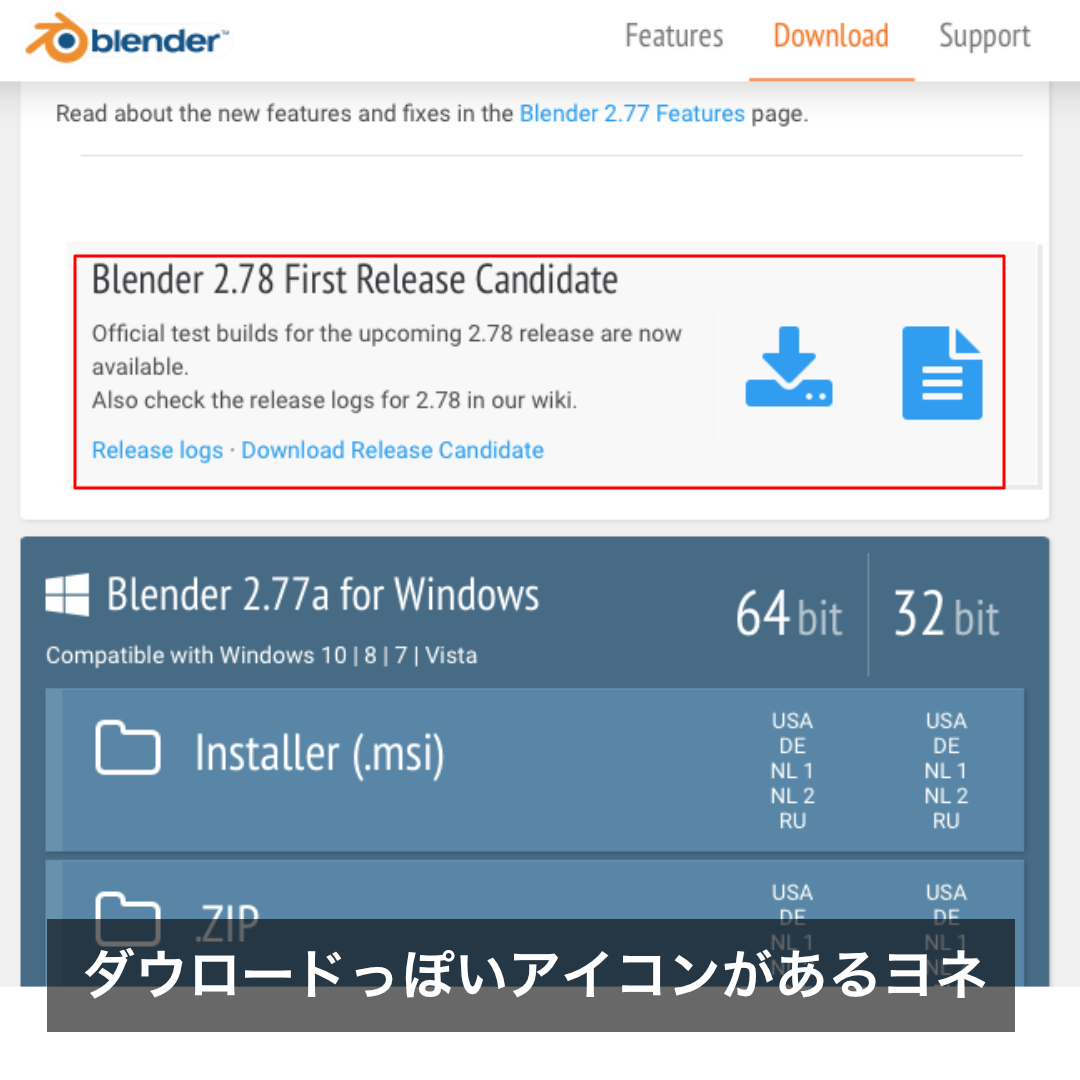 「Blenderの2.78最初のリリース候補」
ん?「2.78?」さっきまでの「2.77」より番号が一つ多いんだヨネ。
「最初のリリース候補」?また出たヨネ、「リリース候補」。しかもこちらは「最新の」ではなく「最初の」とある。
「Blenderの2.78最初のリリース候補」
ん?「2.78?」さっきまでの「2.77」より番号が一つ多いんだヨネ。
「最初のリリース候補」?また出たヨネ、「リリース候補」。しかもこちらは「最新の」ではなく「最初の」とある。
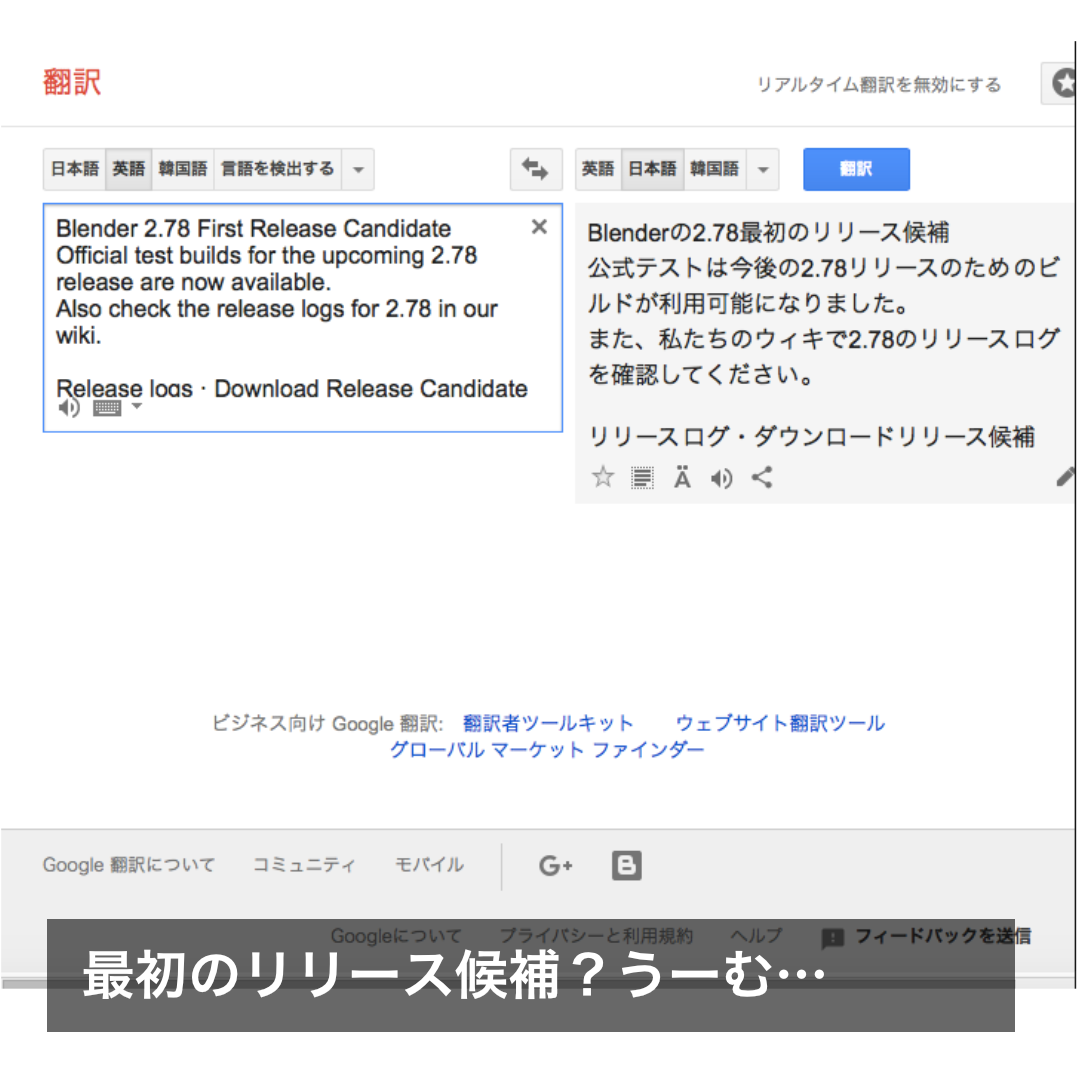 「公式テストは今後の2.78リリースのためのビルドが利用可能になりました。」
ふむふむ…よくわからないけど、まだテスト段階ってことなのかもシンマイネ。
収穫するには稲穂がまだ垂れていないよってこと?
さらに下を見てみよう。
「Blender 2.77a for Windows」
お、また数字が「2.77a」のバージョンに戻ったようダネ!!
ってことはやはり「2.78」はまだテスト段階なのかもシンマイ。お米も常に品種改良しているのと同じだヨネ。Blenderとして安心して市場に提供できる新米はきっと「2.77」なんだろうネ。
「公式テストは今後の2.78リリースのためのビルドが利用可能になりました。」
ふむふむ…よくわからないけど、まだテスト段階ってことなのかもシンマイネ。
収穫するには稲穂がまだ垂れていないよってこと?
さらに下を見てみよう。
「Blender 2.77a for Windows」
お、また数字が「2.77a」のバージョンに戻ったようダネ!!
ってことはやはり「2.78」はまだテスト段階なのかもシンマイ。お米も常に品種改良しているのと同じだヨネ。Blenderとして安心して市場に提供できる新米はきっと「2.77」なんだろうネ。
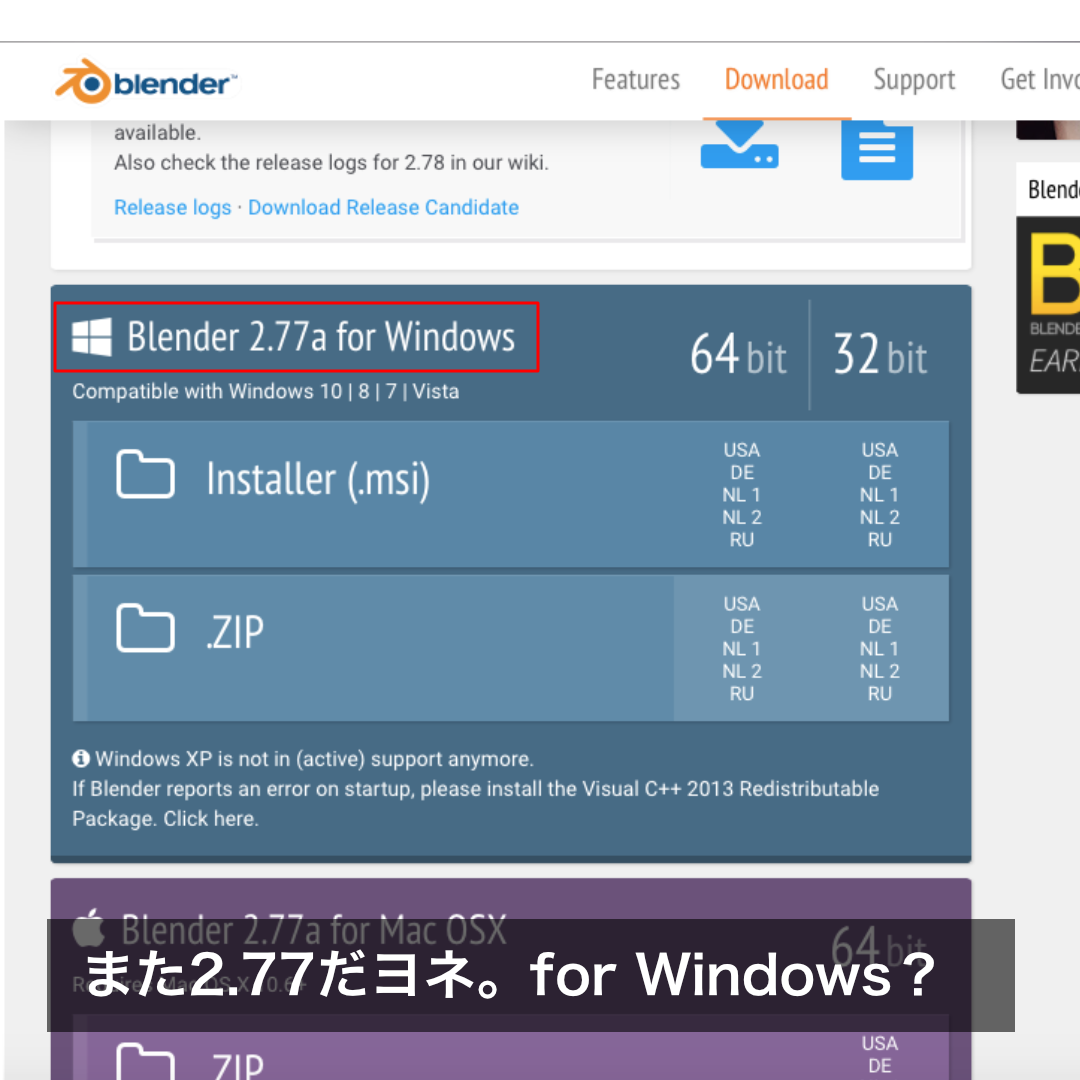 そしてここには「For Windows」と書いてある。これはきっと「Windows」用のBlenderなんだヨネ?。「ササニシキ」ではなく「コシヒカリ」みたいな話だが、実はワタシのMy(米)ノートPC(米(マイ)Book Air)は残念ながらWindowsではなくMacと互換性があるようなんだヨネ。
その下をさらに進むと、キ、キタヨネ!!!!
「Blender 2.77a for Mac OS X」
これは間違いなさそうだヨネ!!
そしてここには「For Windows」と書いてある。これはきっと「Windows」用のBlenderなんだヨネ?。「ササニシキ」ではなく「コシヒカリ」みたいな話だが、実はワタシのMy(米)ノートPC(米(マイ)Book Air)は残念ながらWindowsではなくMacと互換性があるようなんだヨネ。
その下をさらに進むと、キ、キタヨネ!!!!
「Blender 2.77a for Mac OS X」
これは間違いなさそうだヨネ!!
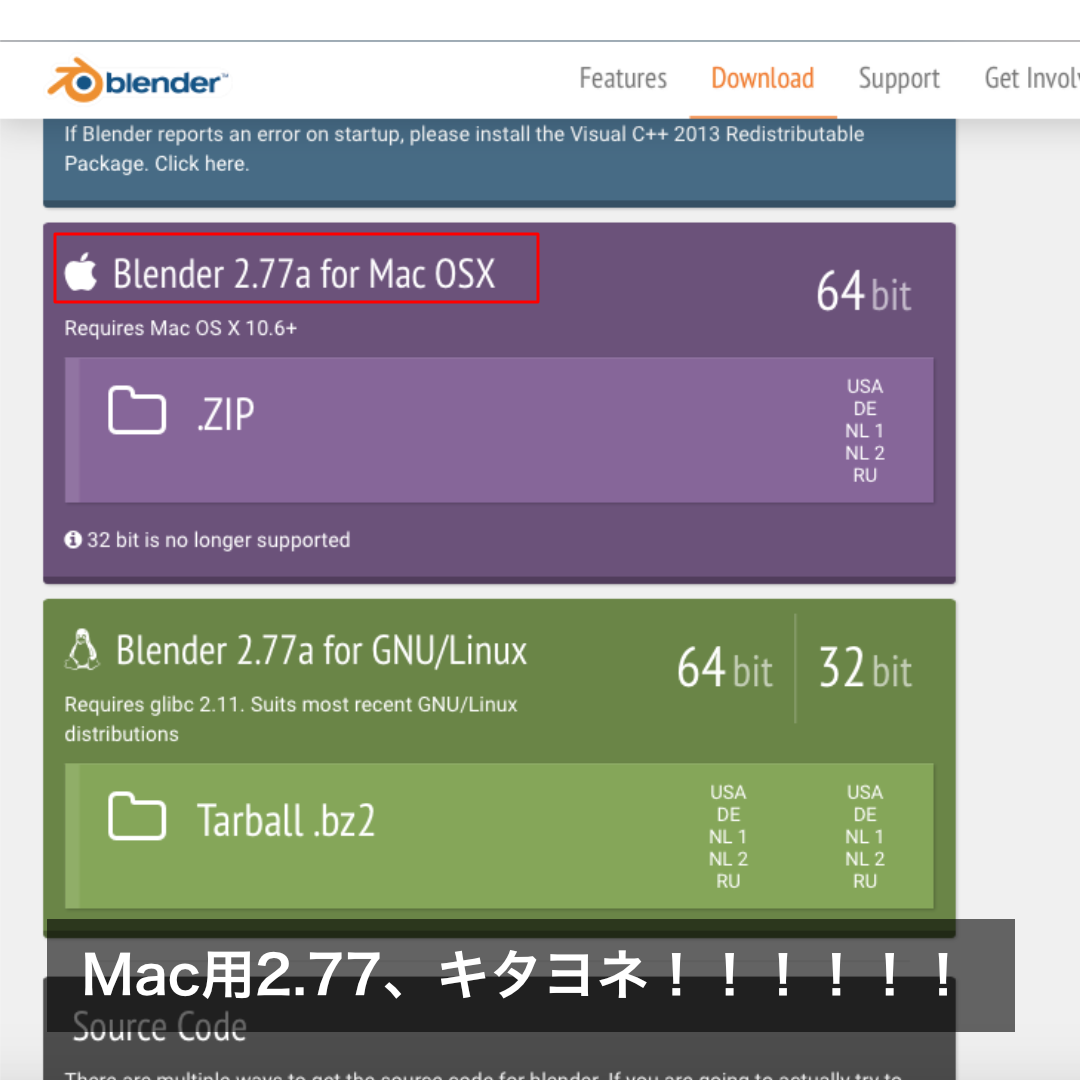 その下を見るとさらに「GNU/Linux」と続く。イナックス、イナ、リナックスも確かパソコンの種類だヨネ。
そうか!こうしてパソコンの種類ごとにファイルを用意しているということは、先ほどの「プラットフォームを選ぶ」は「パソコンの種類を選ぶ」という意味なのかもシンマイ。
どうやらこのなかから自分のPCの種類を見つけ出すことがミソなようダネ!
ついにマイ(米)ノートPCに入れられるファイルの在り処を見つけ出すことができタネ。
中を覗くとフォルダっぽいアイコンとその横には「.ZIP」という文字が。
その下を見るとさらに「GNU/Linux」と続く。イナックス、イナ、リナックスも確かパソコンの種類だヨネ。
そうか!こうしてパソコンの種類ごとにファイルを用意しているということは、先ほどの「プラットフォームを選ぶ」は「パソコンの種類を選ぶ」という意味なのかもシンマイ。
どうやらこのなかから自分のPCの種類を見つけ出すことがミソなようダネ!
ついにマイ(米)ノートPCに入れられるファイルの在り処を見つけ出すことができタネ。
中を覗くとフォルダっぽいアイコンとその横には「.ZIP」という文字が。
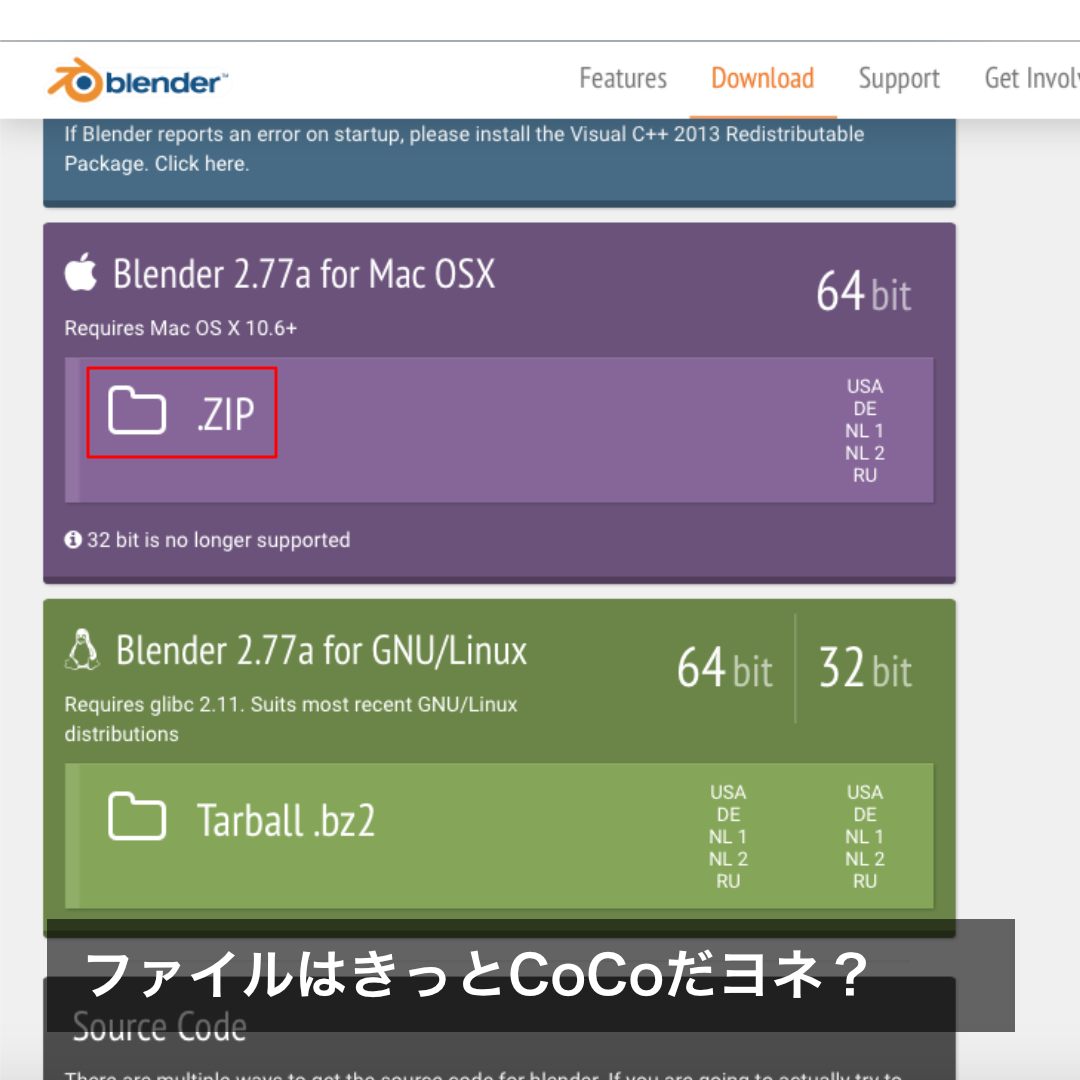 ZIP(ジップ)ならワタシにもわかる。残ったゴハンを冷凍庫に入れるためのタッパーのことだヨネ?
え?違う?ではもしかして圧縮ファイル形式のZipファイルのこと?つまり3Dソフトのファイル一式のフォルダをZIPファイルに圧縮していますよってことかな?
それならきっとCoCoに違いなイナ。いよいよダウンロード!そう心に決めたワタシはさっそくカーソルをアイコン付近に乗せてみる。すると…。
ZIP(ジップ)ならワタシにもわかる。残ったゴハンを冷凍庫に入れるためのタッパーのことだヨネ?
え?違う?ではもしかして圧縮ファイル形式のZipファイルのこと?つまり3Dソフトのファイル一式のフォルダをZIPファイルに圧縮していますよってことかな?
それならきっとCoCoに違いなイナ。いよいよダウンロード!そう心に決めたワタシはさっそくカーソルをアイコン付近に乗せてみる。すると…。
謎の呪文に惑わされ…
んんっ!?カ、カーソルが…カーソルのまま!指になってくれなイネ!!? 念のためクリックもしてみたがハンとも、イナ、ウンともスンとも反応してくれない。 これは一杯、イナ、一体どういうことナンだ???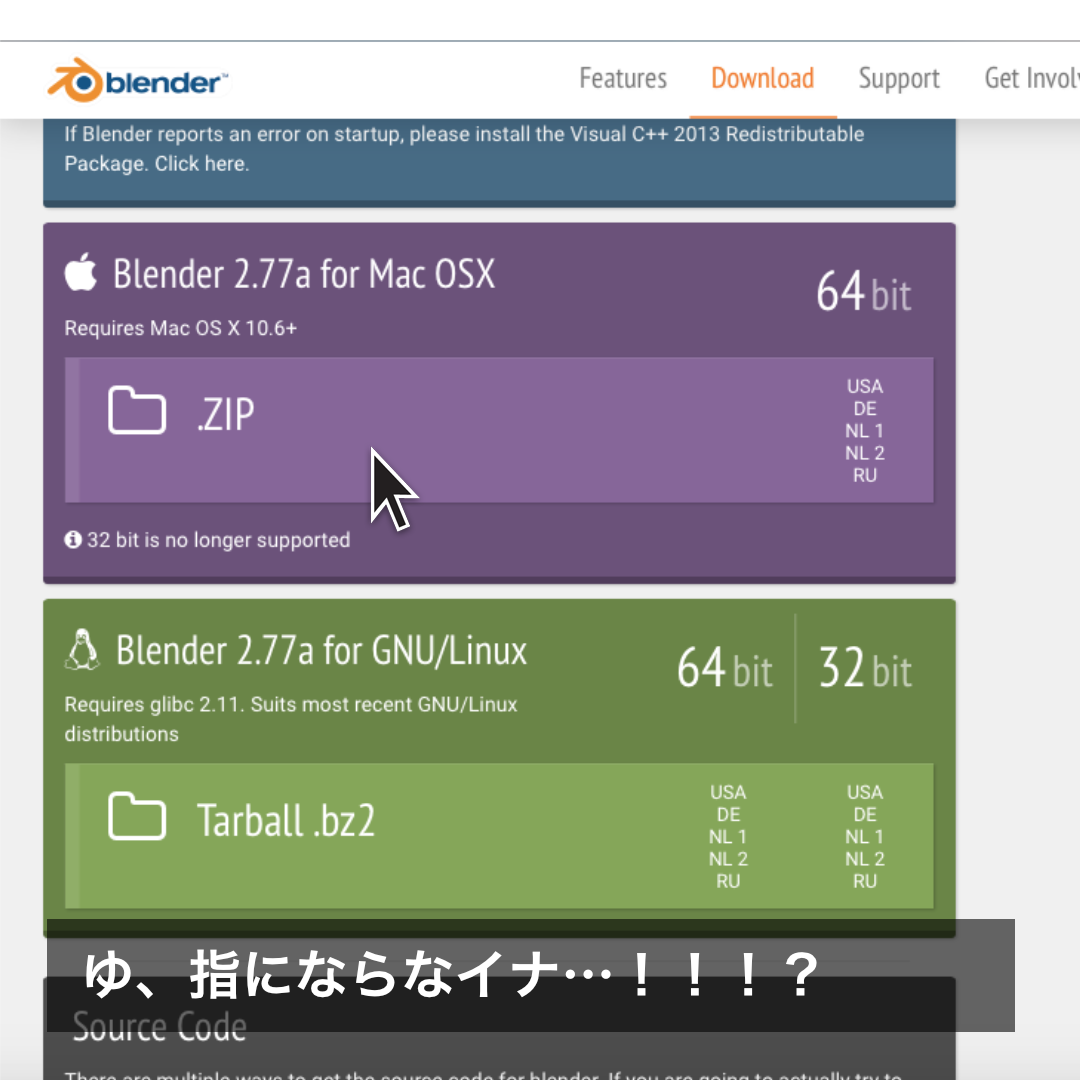 取り乱したワタシは闇鍋、イナ、闇雲にカーソルを動かす!すると…右側の小さい文字のところがナンだかニョキッと動いた!!背景の色も少し薄くなって変わっているぞ!!!
取り乱したワタシは闇鍋、イナ、闇雲にカーソルを動かす!すると…右側の小さい文字のところがナンだかニョキッと動いた!!背景の色も少し薄くなって変わっているぞ!!!
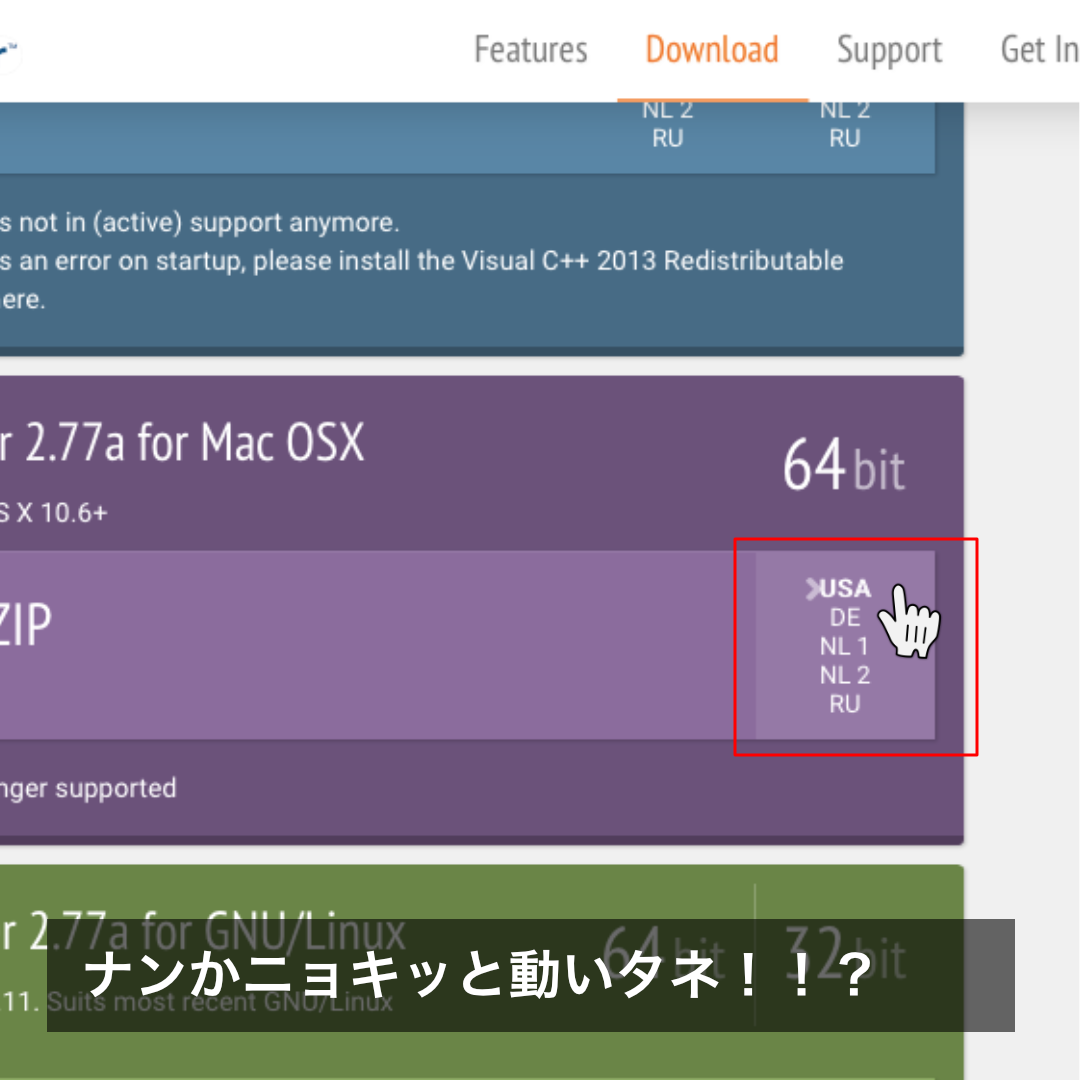 「USA DE NL 1 NL 2 RU(うさ で ぬる いち ぬる に る)」
「USA DE NL 1 NL 2 RU(うさ で ぬる いち ぬる に る)」
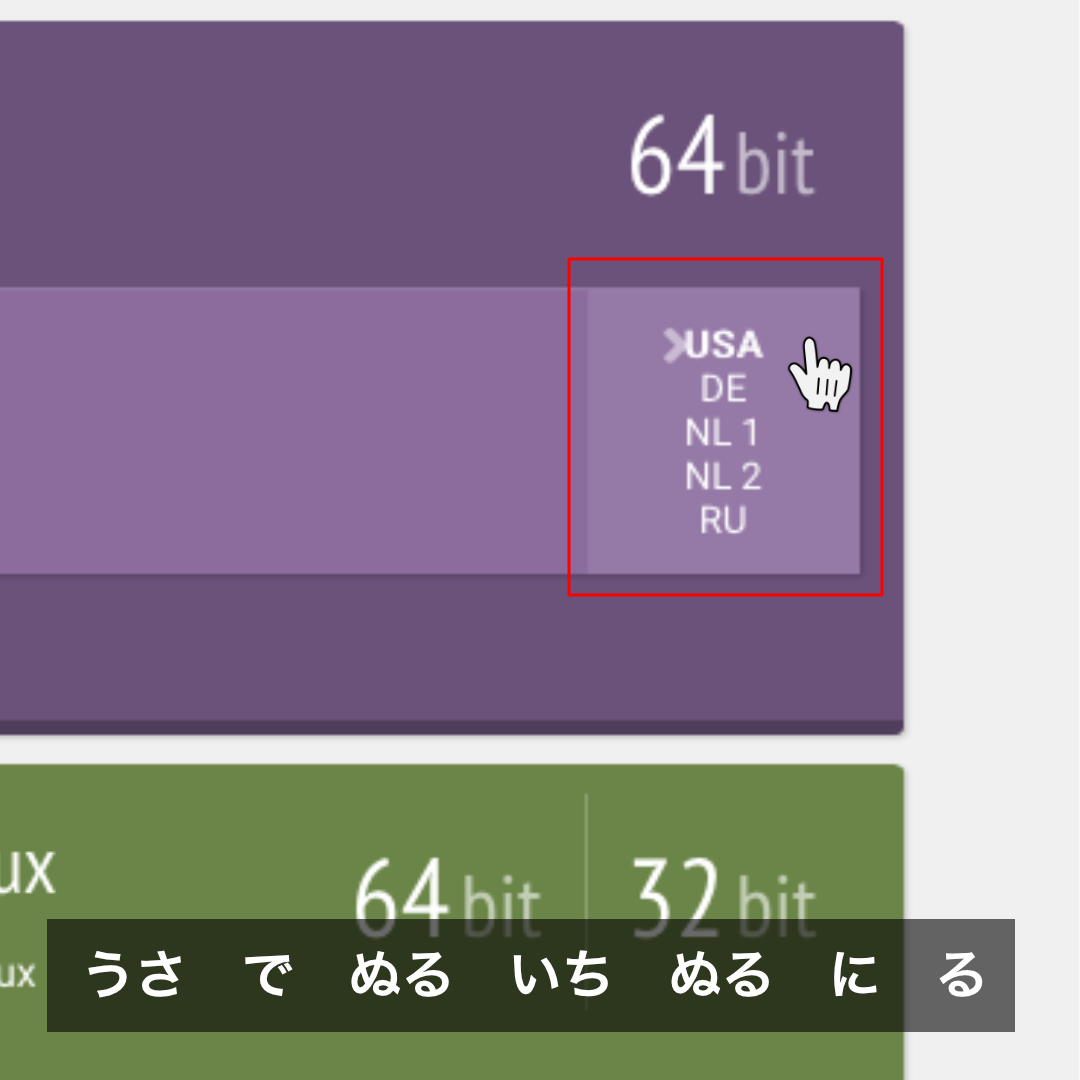 ………
これは一杯、イナ、一体ナンの呪文か?ドラゴンクエストの復活の呪文並みに謎のワードだヨネ…。
ただ、一つだけ想像がつくのは頭の「USA」。
これはきっとウサギではなく「ユーエスエー」すなわちアメリカ=米国を意味していそうだ。
はっ!ここで一つ思い出した。先ほどプラットフォームと「場所」を選べ、と書いてあったヨネ?
そうすると、他のワードもどこかの国名を略した頭文字のような気はするヨネ。
米国の言葉はGoogle翻訳大先生の力を借りれば乗り切れそうな気がする。しかし、他の言葉は乗り越えられるかどうか確証が持てない。クリックするならやはり一番上の「USA」だヨネ!
これクリックすることでマイ(米)ノートPCがウィルスに犯されるかもしれない。もう農協のサイトが検索できなくなってしまうカマ?画像検索がすべてフランスパンで埋めつくされるカマ?
いろいろな不安を頭によぎる…。
………
これは一杯、イナ、一体ナンの呪文か?ドラゴンクエストの復活の呪文並みに謎のワードだヨネ…。
ただ、一つだけ想像がつくのは頭の「USA」。
これはきっとウサギではなく「ユーエスエー」すなわちアメリカ=米国を意味していそうだ。
はっ!ここで一つ思い出した。先ほどプラットフォームと「場所」を選べ、と書いてあったヨネ?
そうすると、他のワードもどこかの国名を略した頭文字のような気はするヨネ。
米国の言葉はGoogle翻訳大先生の力を借りれば乗り切れそうな気がする。しかし、他の言葉は乗り越えられるかどうか確証が持てない。クリックするならやはり一番上の「USA」だヨネ!
これクリックすることでマイ(米)ノートPCがウィルスに犯されるかもしれない。もう農協のサイトが検索できなくなってしまうカマ?画像検索がすべてフランスパンで埋めつくされるカマ?
いろいろな不安を頭によぎる…。
勇気をコメて、再度クリック!!!
ええい!ここは飯ゴウの蓋を開けるくらいの勇気を奮い立たせよう!いざクリック!! すると、一瞬画面がトップ画面に切り替わる。はて?なぜに? お?よくみるとブラウザの右上にバーが表示されて、ゆっくりと動いている。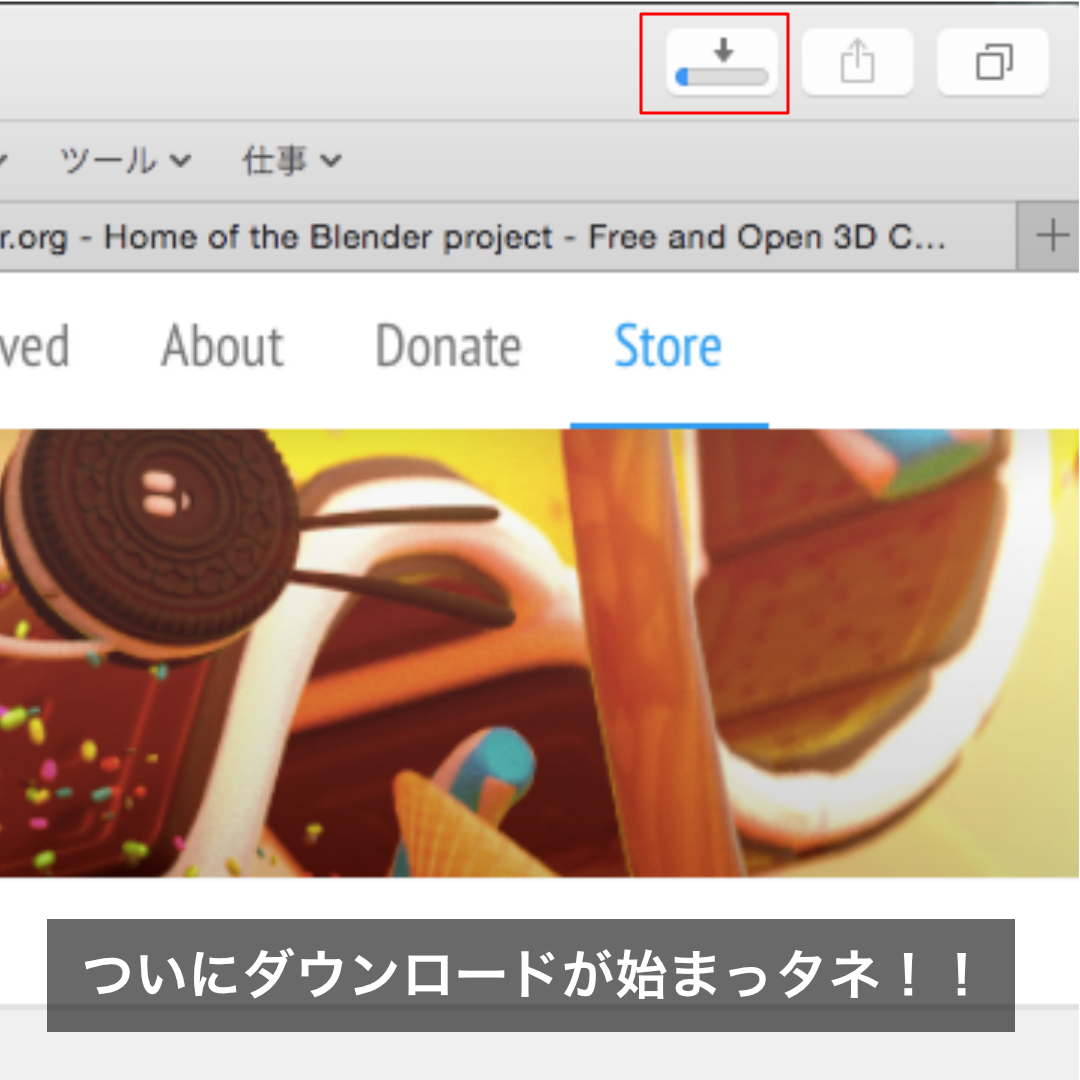 この表示はゴハンがあとどのくらいで炊けるか、ではなく、ダウンロードの状況を知らせてくれているようだ。いよいよダネ…。
待つこと数分。ついに、ついに…ダウンロードが完了したようダネ。
当然のことながら、ゴハンが炊けるよりは早い時間だったヨネ!
この表示はゴハンがあとどのくらいで炊けるか、ではなく、ダウンロードの状況を知らせてくれているようだ。いよいよダネ…。
待つこと数分。ついに、ついに…ダウンロードが完了したようダネ。
当然のことながら、ゴハンが炊けるよりは早い時間だったヨネ!
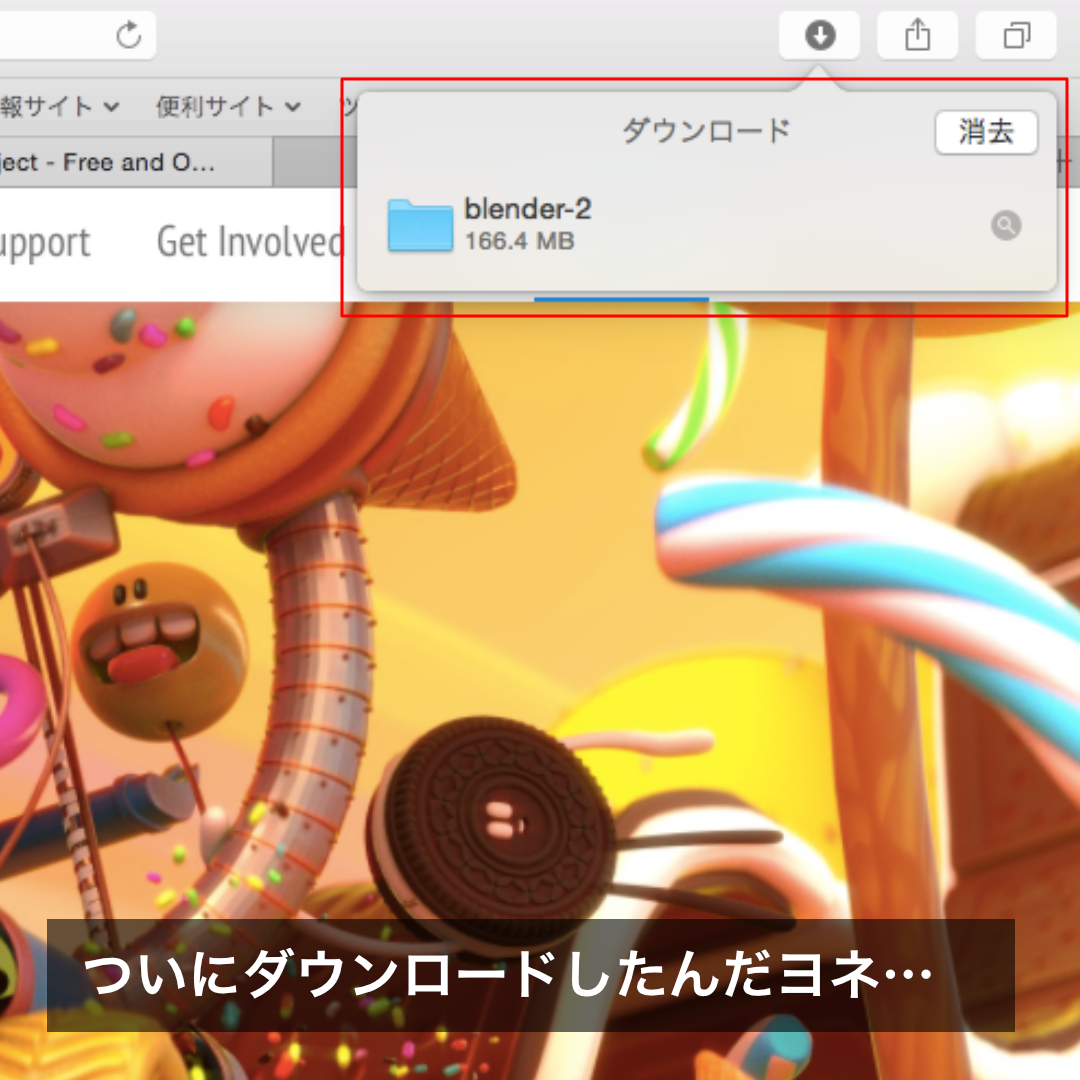 ダウンロードフォルダを開いてみたら、中身はこんな感じだったヨネ。
最初の2ファイル以外はテキストファイルのようだ。
2つ目は「Player」と書いてあるから、たぶん1つ目がインストールファイルと予想される。
ダウンロードフォルダを開いてみたら、中身はこんな感じだったヨネ。
最初の2ファイル以外はテキストファイルのようだ。
2つ目は「Player」と書いてあるから、たぶん1つ目がインストールファイルと予想される。
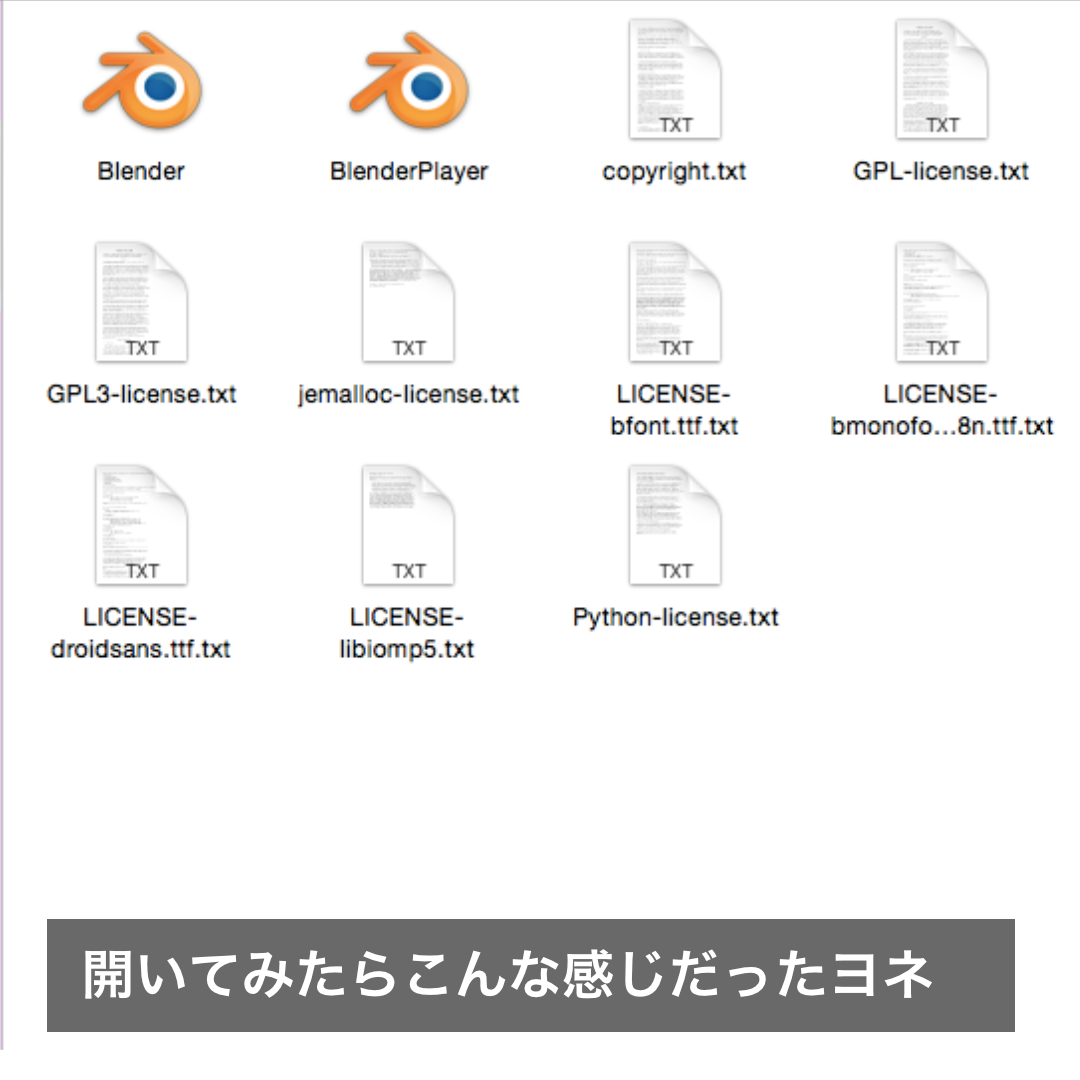 ということで、ついにこのマイ(米)ノートPC(通称:MBA=マイ(米)、ベイ(米)、あ〜ん)に3Dソフトのファイル一式をダウンロードできたんだヨネ。
来週はいよいよ、ソフトをインストールしてみたイネ!
お楽しみに!!!
ということで、ついにこのマイ(米)ノートPC(通称:MBA=マイ(米)、ベイ(米)、あ〜ん)に3Dソフトのファイル一式をダウンロードできたんだヨネ。
来週はいよいよ、ソフトをインストールしてみたイネ!
お楽しみに!!! -
第4話:3Dソフト、何を入れるか考えた結果これにしたヨネ
2016年9月4日
皆さんコメにちは。リオオリンピックがついに終わってしまったネ。4年後はいよいよ東京五輪!ワタシもできれば日本代表として出場したイネ。そのためには、一刻も早く3D化を成し遂げたいんだヨネ。 高ぶる気持ちを抑えつつ、何はなくともこのMy(米)ノートPC(=米 Book Air)に3Dソフトを導入しないと何も始まらないことに気付く。板状ではきっと金メダルは取れないヨネ…。
3Dソフト、一杯あるじゃマイか!?
さて、先週までのネットパトロール調査の成果により、3Dソフトでできることはだいたいわかってきたヨネ。いよいよ次は3Dソフトを実際にインストールしたいのだが、どのソフトを導入したらいいのだろうか。これは、全国の3D化を成し遂げたい2Dキャラの同志たちも非常に気になっていることだと思うんだヨネ。 ワタシが主に重視したポイントは二つ。「価格」と「昨日」、イナ!「価格」と「機能」なんだヨネ! まず、「価格」だけども調べたところ3Dソフトの価格はカマからクワまで、イナ、ピンからキリまであるようだ。実に数千円〜数百万円、さらにはフリーソフト(ただ!)まで。 そして「機能」は、モデリング〜レンダリングまで一通りできる「統合3DCGソフト」と、その中の一機能だけに特化した「専用3DCGソフト」があるようなんだヨネ。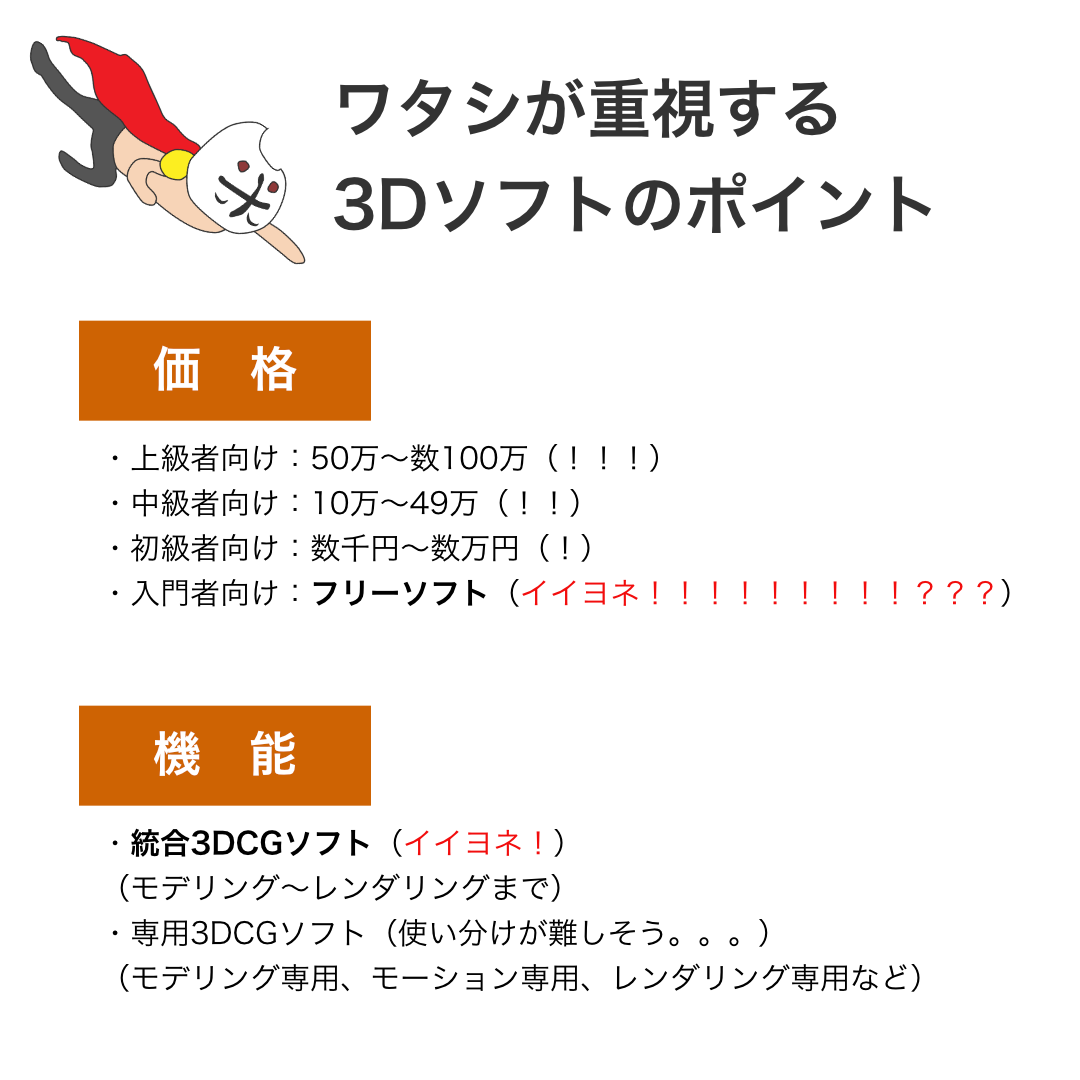 「フリーソフト」、自由な柔らかさ…。なんて魅惑的な響きなんだろうか。お米も柔らかいうちに食べた方が美味しいのと同じだヨネ。しかしながら、「コメより白いものはなし、タダより高いものはなし」という言葉もあるように、安易に飛びつくには若干の不安があるネ。フリーソフトをインストールしようとして、「ダウンロード」ボタンをクリックしたらなんだか違うソフトのインストールが始まって慌てて「×(バッテン)」ボタンを押すこともしばしばだヨネ。
しかしながら、いきなり上級者向けのソフトに投資して、マンマが一、イナ、万が一、物にならかった場合、それはそれでショックなんだヨネ。ワタシは悪と戦うために筋トレマシーンをよく購入するのだが、しばらくすると部屋のオブジェと化すことがよくある。フリーソフトならばそのショックは少ないといえるだろうネ…。
3DCGソフトは必ずしもモデリングからレンダリングまでの統合機能とは限らないらしく、モデリング専用、モーション専用、レンダリング専用、など一つの機能に特化した専用ソフトもあるらしい。こだわる人にとっては統合機能にはない細やかな設定ができるらしいんだヨネ。
しかしならが、ワタシはまだ初級者のため、まずは「統合3DCGソフト」がいいように思う。ワタシは昔からホールインワン、イナ、オールインワンという言葉に弱い。例えば万能ナイフなど、一つ一つの機能がチャチだとしても、「うひょっ!これ一つでアレもコレもソレも!? 1、2、3、4…」と機能を数えるのが稲穂の数を数えるよりも好きだったヨネ。
ソフト導入前にはどれだけ機能があるかも慎重に調べたいヨネ。
「フリーソフト」、自由な柔らかさ…。なんて魅惑的な響きなんだろうか。お米も柔らかいうちに食べた方が美味しいのと同じだヨネ。しかしながら、「コメより白いものはなし、タダより高いものはなし」という言葉もあるように、安易に飛びつくには若干の不安があるネ。フリーソフトをインストールしようとして、「ダウンロード」ボタンをクリックしたらなんだか違うソフトのインストールが始まって慌てて「×(バッテン)」ボタンを押すこともしばしばだヨネ。
しかしながら、いきなり上級者向けのソフトに投資して、マンマが一、イナ、万が一、物にならかった場合、それはそれでショックなんだヨネ。ワタシは悪と戦うために筋トレマシーンをよく購入するのだが、しばらくすると部屋のオブジェと化すことがよくある。フリーソフトならばそのショックは少ないといえるだろうネ…。
3DCGソフトは必ずしもモデリングからレンダリングまでの統合機能とは限らないらしく、モデリング専用、モーション専用、レンダリング専用、など一つの機能に特化した専用ソフトもあるらしい。こだわる人にとっては統合機能にはない細やかな設定ができるらしいんだヨネ。
しかしならが、ワタシはまだ初級者のため、まずは「統合3DCGソフト」がいいように思う。ワタシは昔からホールインワン、イナ、オールインワンという言葉に弱い。例えば万能ナイフなど、一つ一つの機能がチャチだとしても、「うひょっ!これ一つでアレもコレもソレも!? 1、2、3、4…」と機能を数えるのが稲穂の数を数えるよりも好きだったヨネ。
ソフト導入前にはどれだけ機能があるかも慎重に調べたいヨネ。
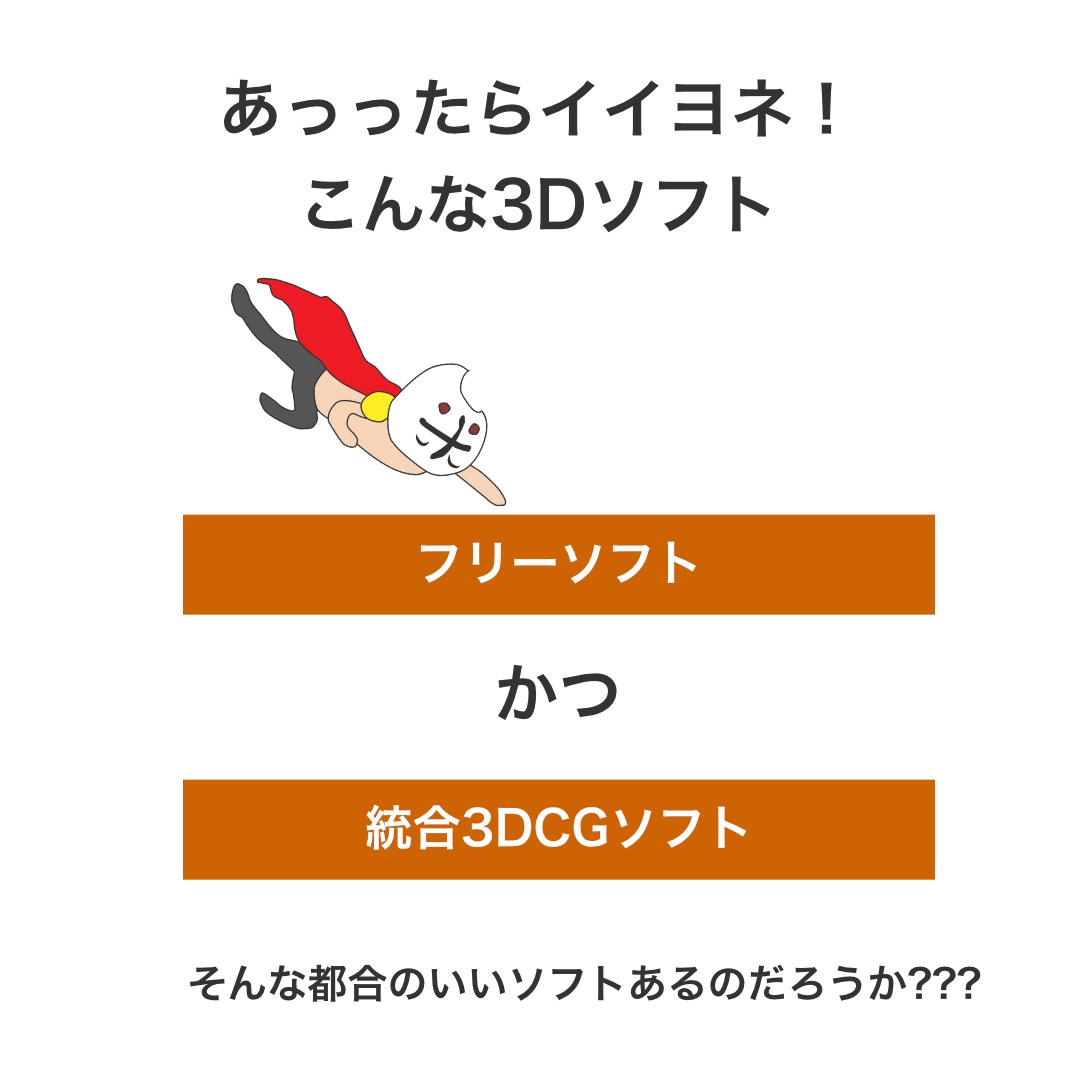
求めるソフトがあったヨネ!(でも壁もあったヨネ…)
「フリーソフト」かつ「統合3DCGソフト」、これ最強!「お米界最強」を自称するワタシが使うにふさわしいソフトと植えるイネ!イナ、言えるヨネ!しかし、そんなに都合のいいソフトが果たして存在するのだろうか…。「うまいご飯はあるけれど、うまい話はないと思え」とよく言われるが、存在するとしたら、パンのコメリット、イナ、なんのメリットがあってそんな都合のいい物を提供しているのだろうか…。 こういうときはとにかくネットパトロールだヨネ。「すべての道は田んぼに通じ、すべてのネットはGoogleに通じる」という言葉を信じ、ひたすらパトロールしていこう。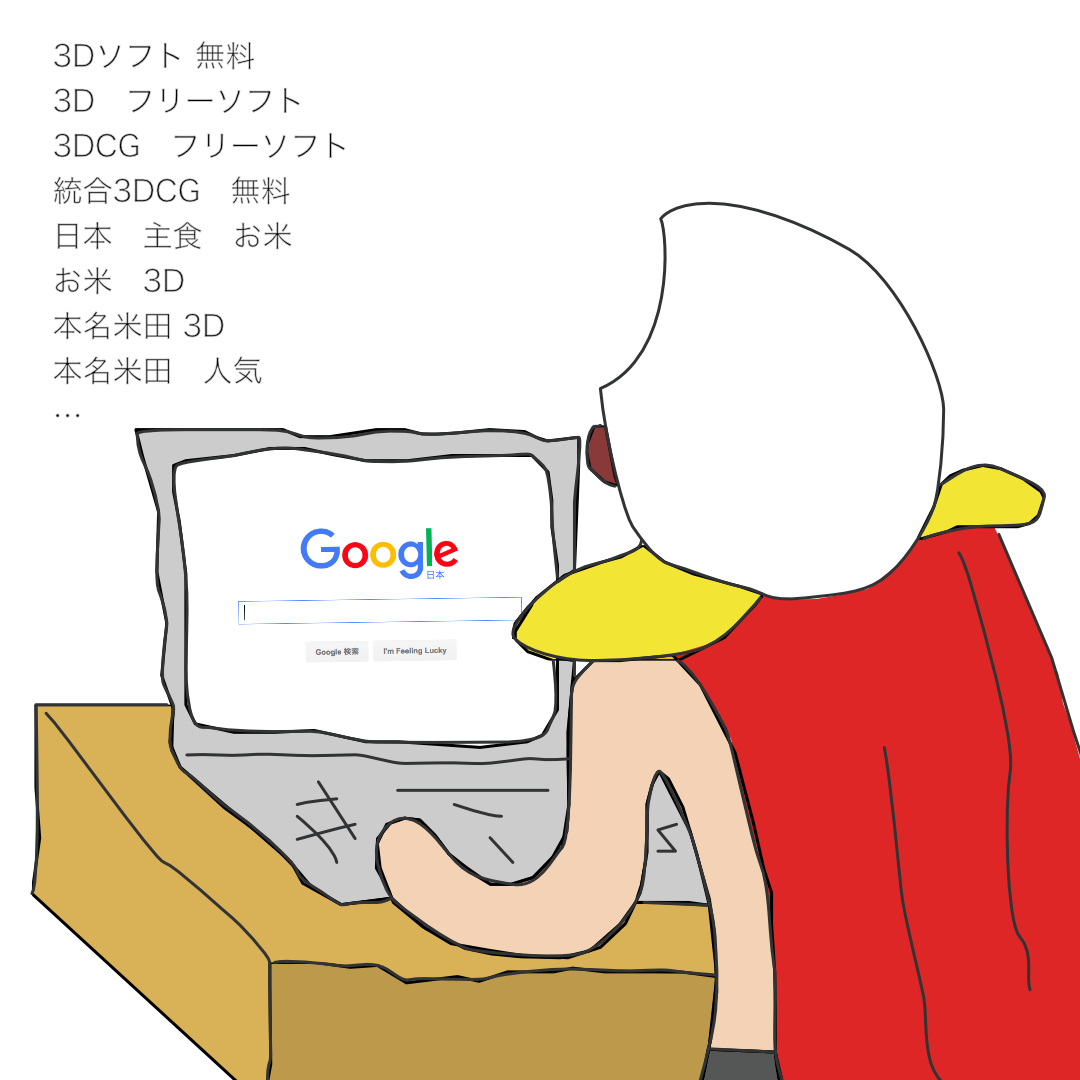 パトロールの結果、なんと!統合3DCG機能のフリーソフトがいくつかあることがわかったヨネ!
すごい、なんて素晴らしい時代なんだろうか!これで東京オリンピックの金メダルが近づいてきたヨネ。そしたら表彰台の上であえてメダルではなくお米を噛む姿を世界の皆さんに見せたいヨネ!!
いくつかのソフト候補の中でまずは「Blender」というソフトのページを開いてみたんだヨネ。
パトロールの結果、なんと!統合3DCG機能のフリーソフトがいくつかあることがわかったヨネ!
すごい、なんて素晴らしい時代なんだろうか!これで東京オリンピックの金メダルが近づいてきたヨネ。そしたら表彰台の上であえてメダルではなくお米を噛む姿を世界の皆さんに見せたいヨネ!!
いくつかのソフト候補の中でまずは「Blender」というソフトのページを開いてみたんだヨネ。
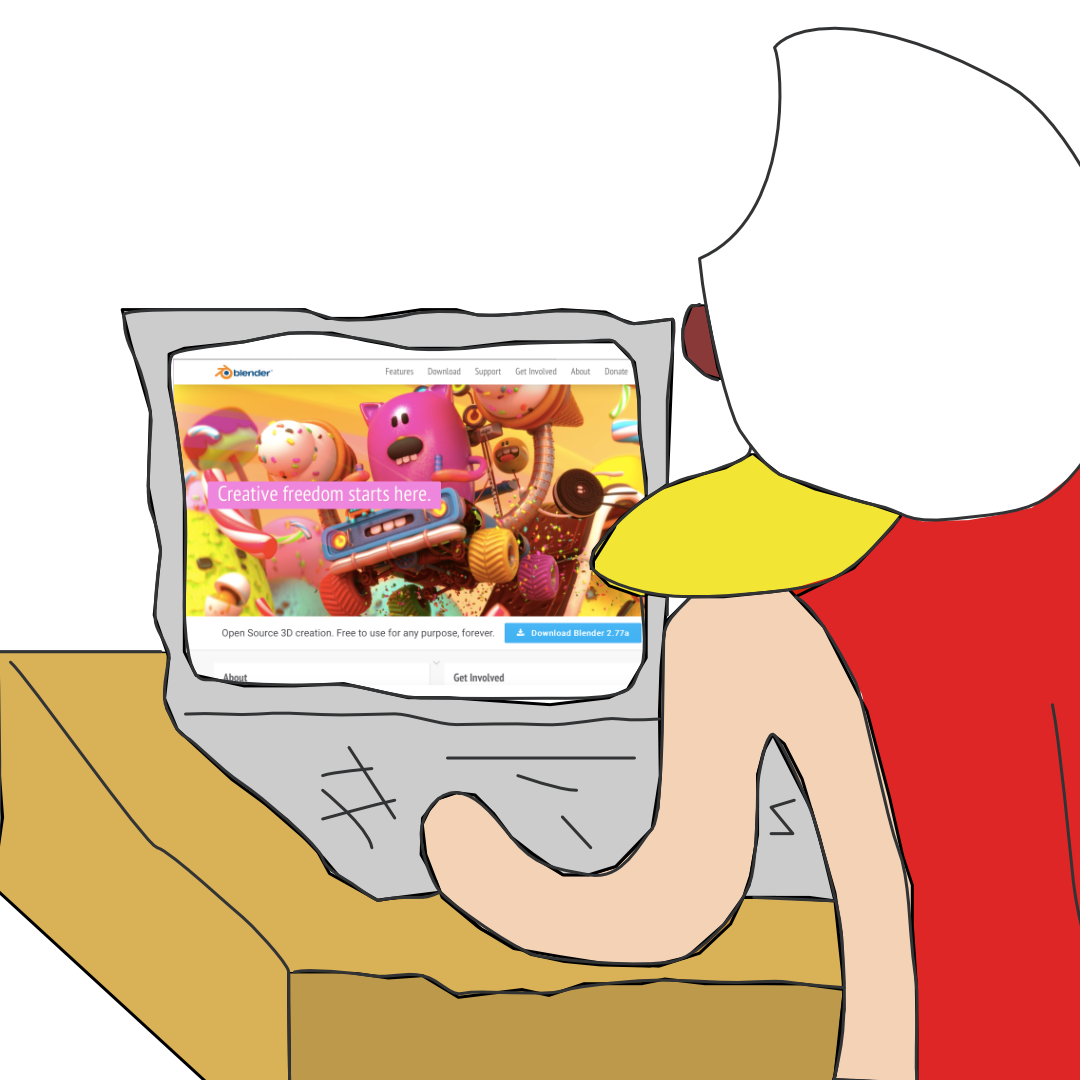 トップページを開いてみる。うーむ、英語ばかりだ。どうやらこれは外国のソフトのようだネ。英語圏ということはアメリカかイギリスの可能性が高そうだヨネ。すなわち主食はお米ではなくパンの国である可能性が高い。ワタシに理解できるだろうか…。
トップページを開いてみる。うーむ、英語ばかりだ。どうやらこれは外国のソフトのようだネ。英語圏ということはアメリカかイギリスの可能性が高そうだヨネ。すなわち主食はお米ではなくパンの国である可能性が高い。ワタシに理解できるだろうか…。
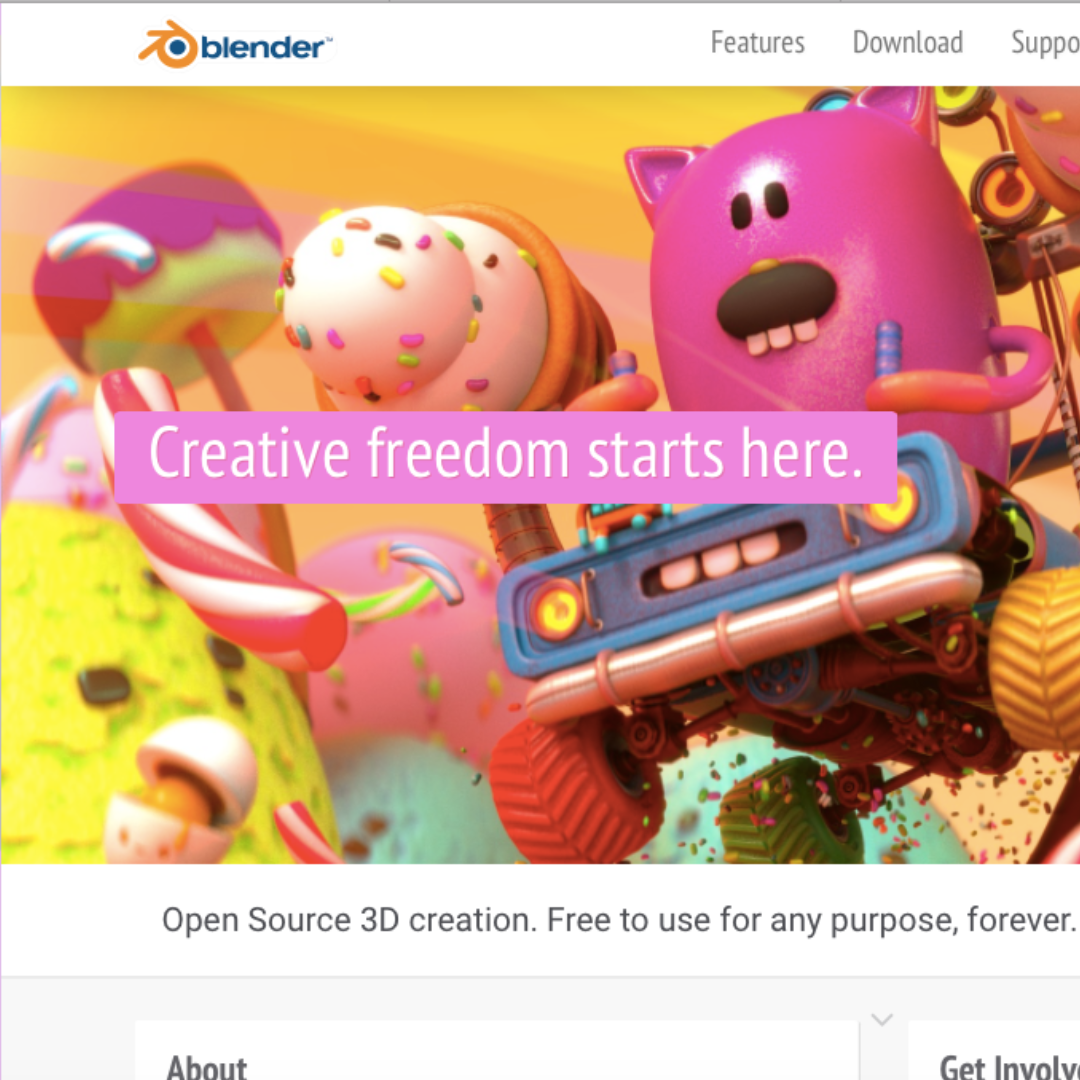 ネットパトロール歴に長いワタシはこういう時の対処法ももちろん心得ている。そう、Google翻訳だヨネ。まずはソフト名の「Blender」で翻訳してみよう。
ネットパトロール歴に長いワタシはこういう時の対処法ももちろん心得ている。そう、Google翻訳だヨネ。まずはソフト名の「Blender」で翻訳してみよう。
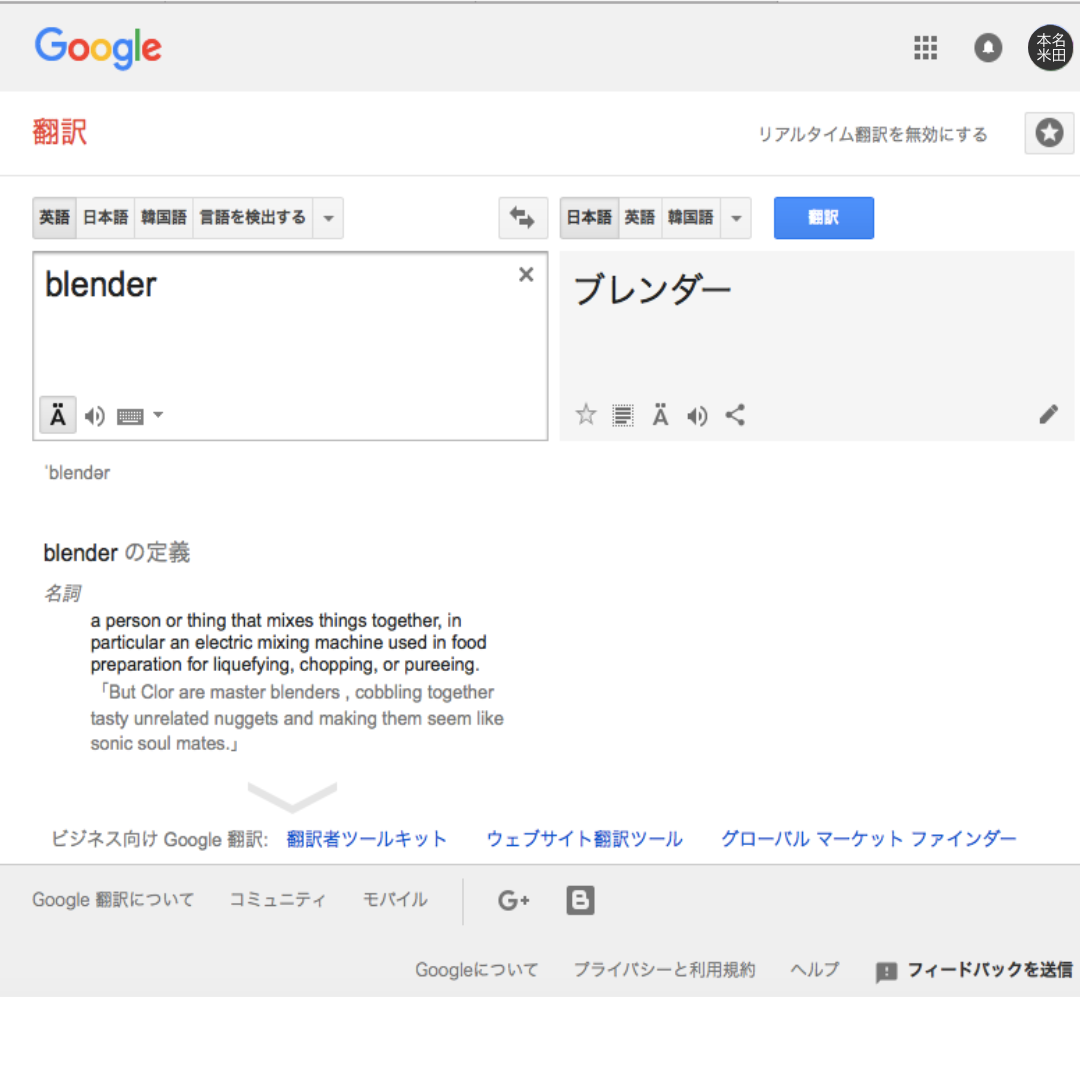 「Blender」→「ブレンダー」うーむ、そのマンマだヨネ…。まるで「Rice」→「ライス」と出たときと同じくらいのショック。とはいえ、ワタシが想像していた読み方「ブレンダー」が正しかったことは証明されたので良しとしよう。
次に「Blender」から「er」を取って「Blend」で翻訳してみよう。
「Blender」→「ブレンダー」うーむ、そのマンマだヨネ…。まるで「Rice」→「ライス」と出たときと同じくらいのショック。とはいえ、ワタシが想像していた読み方「ブレンダー」が正しかったことは証明されたので良しとしよう。
次に「Blender」から「er」を取って「Blend」で翻訳してみよう。
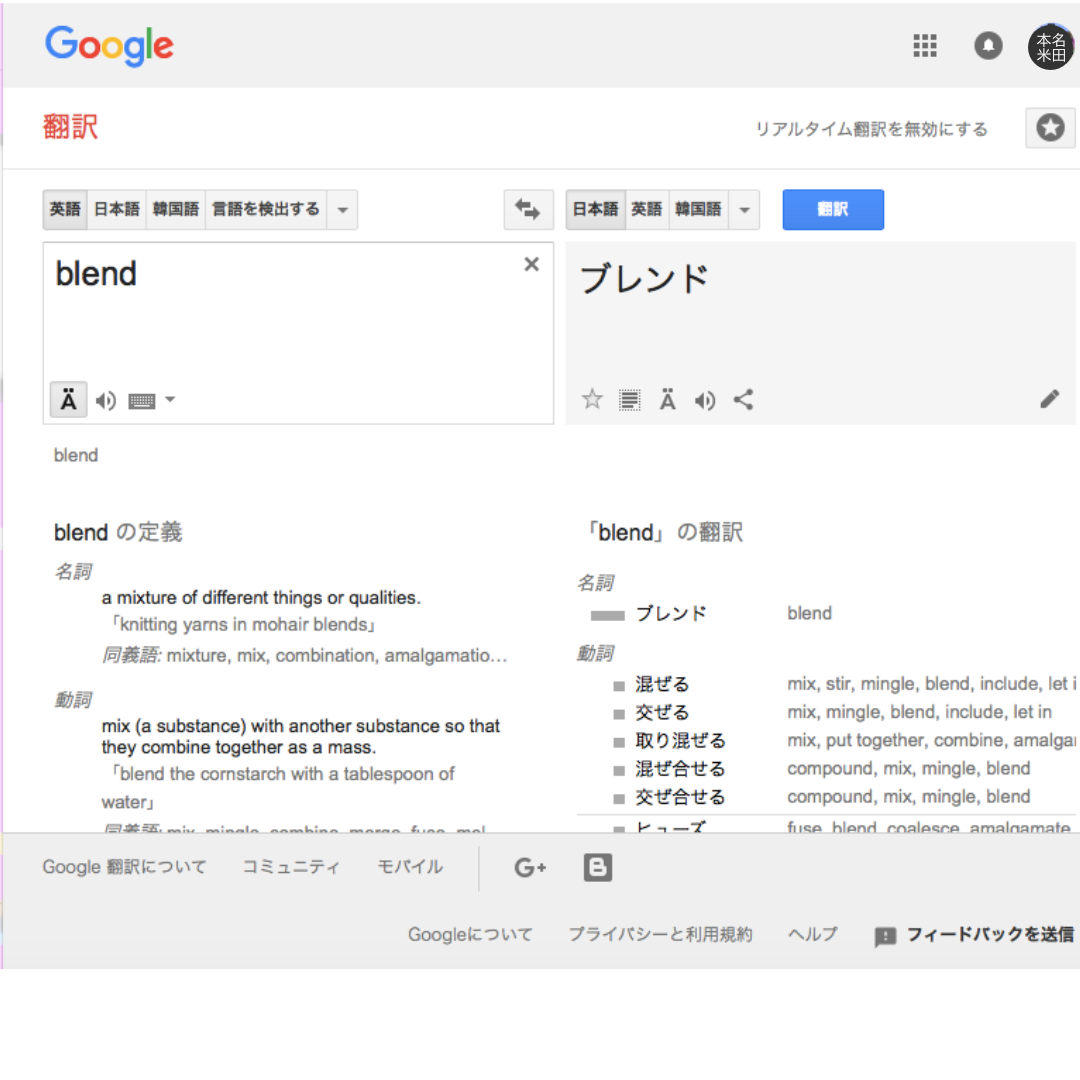 「Blend」→「ブレンド」いやいや、そうじゃなくて…。ん?よく見ると下の方にも日本語があるヨネ。
「混ぜる、交ぜる、取り混ぜる、混ぜ合せる、交ぜ合せる…」混ぜ合せる?ブレンド?はて?昔かすかに聞いたことがあるような…。
「Blend」→「ブレンド」いやいや、そうじゃなくて…。ん?よく見ると下の方にも日本語があるヨネ。
「混ぜる、交ぜる、取り混ぜる、混ぜ合せる、交ぜ合せる…」混ぜ合せる?ブレンド?はて?昔かすかに聞いたことがあるような…。
同志の可能性を感じる気がするヨネ!???
は!!!? 「ブレンド米」!!! そうか!かつて存在した、世界各国のお米と日本の米を混ぜ合わせた「ブレンド米」!まさに国際交流、世界平和の象徴!そうか、「Blender」は「ブレンド米」から来ている可能性もあるかもしれなイネ。 「er」ってよく「〜する人」を意味するヨネ。ゲーム→ゲーマー、チーム→チーマーとか。 もしかしたらブレンダーはブレンド米を作っている人を意味するのかもしれマイ。イナ、きっとそうに違イナい!!! それならば話は別だ。お米を作る人に悪い人はいるはずがないヨネ。例え海外の人でもワタシはわかりあえる気がする。 その下にも英語の一文がある。「Creative freedom starts here.」 この言葉も翻訳してみよう。どれどれ?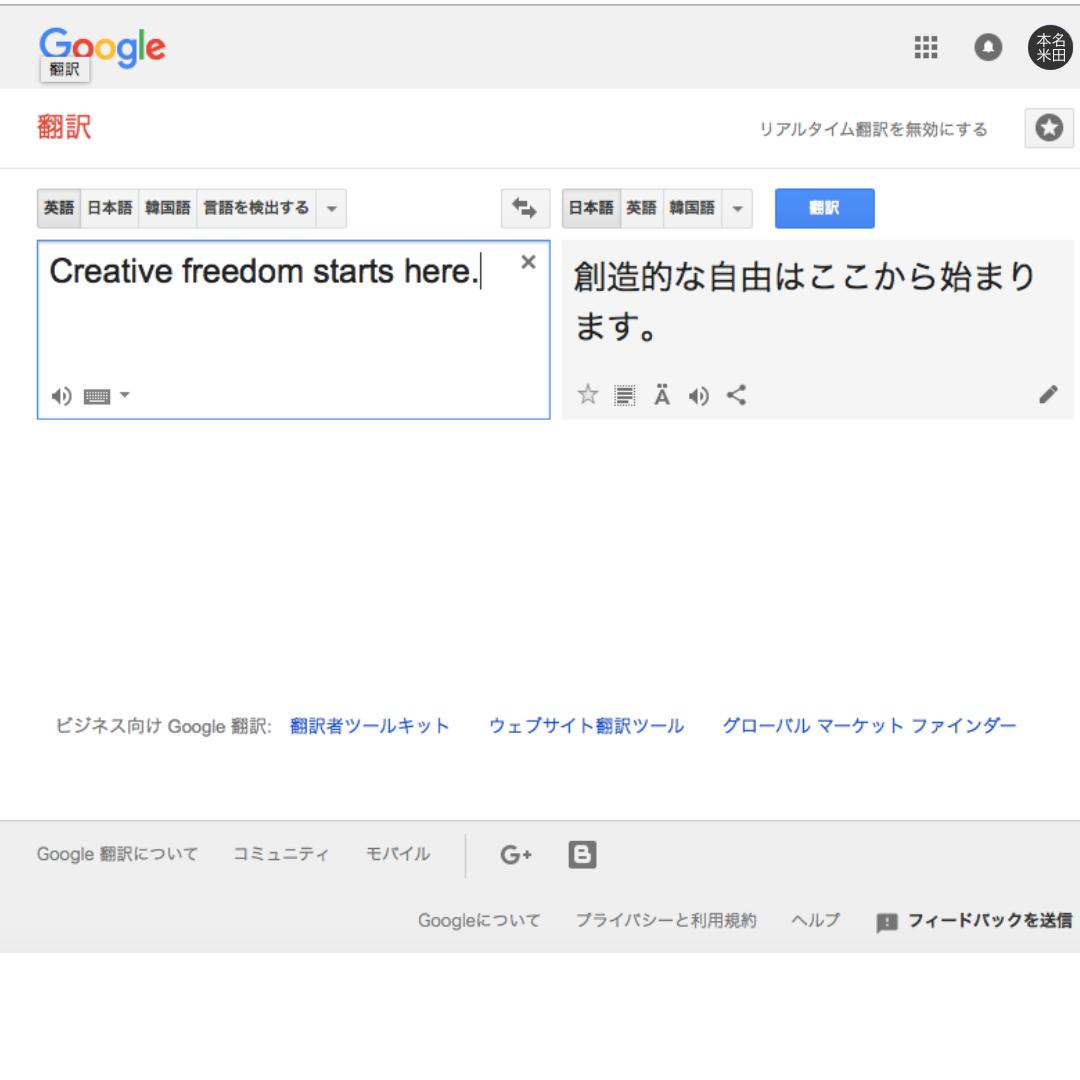 「創造的な自由はここから始まります。」なんだかカッコいい言葉だヨネ!
では、その下の一文はどうだろう。「Open Source 3D creation. Free to use for any purpose, forever.」
「創造的な自由はここから始まります。」なんだかカッコいい言葉だヨネ!
では、その下の一文はどうだろう。「Open Source 3D creation. Free to use for any purpose, forever.」
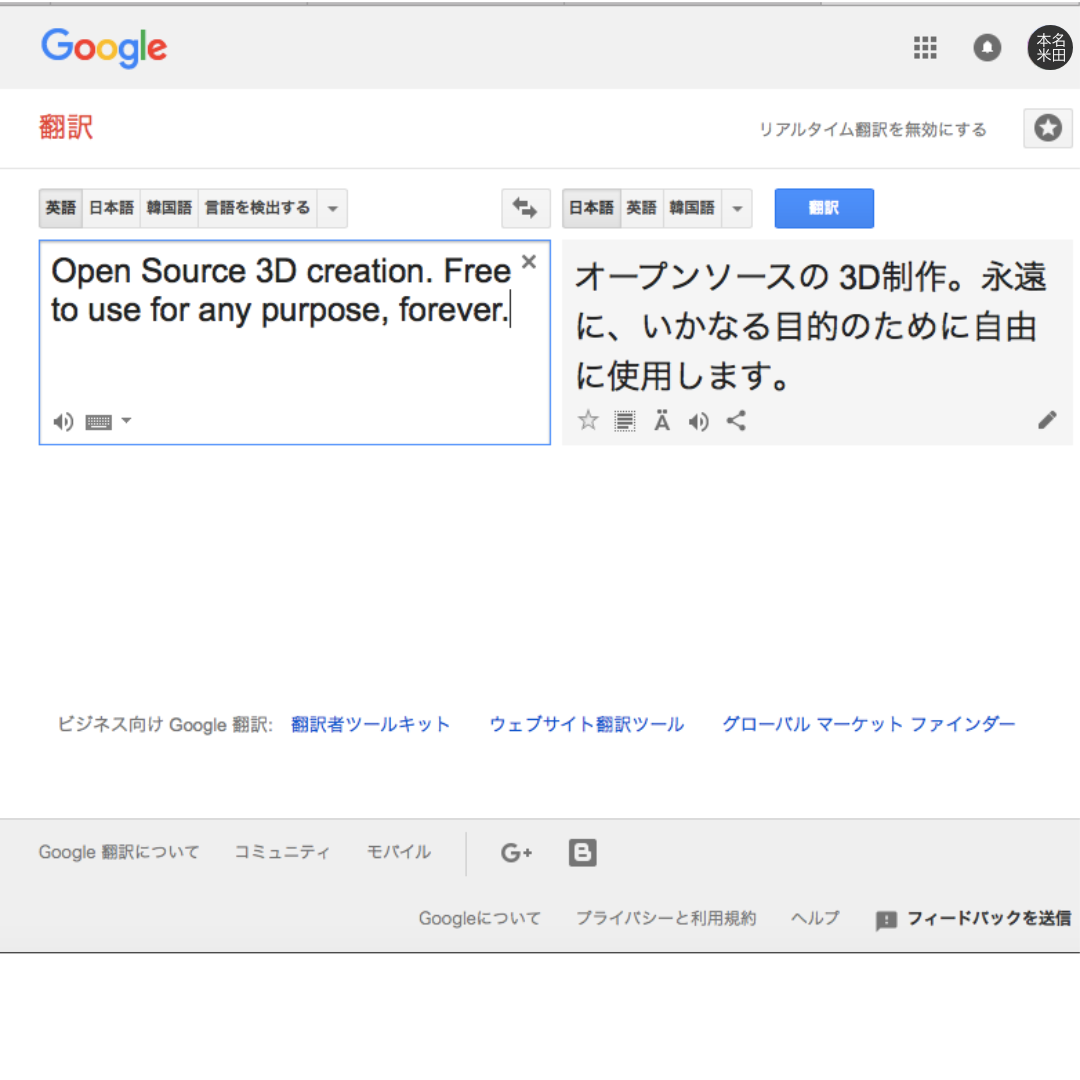 こちらは訳してみたところ「オープンソースの3D制作。永遠に、いかなる目的のために自由に使用します。」とのこと。
「オープンソース」?「開かれたソース?」このソフトの作者は醤油よりソースの方が好きなのだろうか。まあ醤油のことを「ソイ・ソース」ともいうので、まだ醤油好きの可能性も否定できなイネ。
「永遠に、いかなる目的のために自由に使用します。」随分と親切なことが書いてある。「でも、お高いんでしょう?」「いえいえ、フリーソフトです」「えーーーーー?」と通販番組のような展開!。ドラゴンボールの神龍ですらここまで気前よくはないヨネ?
さて、その右側には水色で「Download Blender 2.77a」というボタンがあるネ。ダウンロード。これか、このボタンがそうなのか…。2.77、きっと一番新しいバージョンなんだろうネ。
こちらは訳してみたところ「オープンソースの3D制作。永遠に、いかなる目的のために自由に使用します。」とのこと。
「オープンソース」?「開かれたソース?」このソフトの作者は醤油よりソースの方が好きなのだろうか。まあ醤油のことを「ソイ・ソース」ともいうので、まだ醤油好きの可能性も否定できなイネ。
「永遠に、いかなる目的のために自由に使用します。」随分と親切なことが書いてある。「でも、お高いんでしょう?」「いえいえ、フリーソフトです」「えーーーーー?」と通販番組のような展開!。ドラゴンボールの神龍ですらここまで気前よくはないヨネ?
さて、その右側には水色で「Download Blender 2.77a」というボタンがあるネ。ダウンロード。これか、このボタンがそうなのか…。2.77、きっと一番新しいバージョンなんだろうネ。
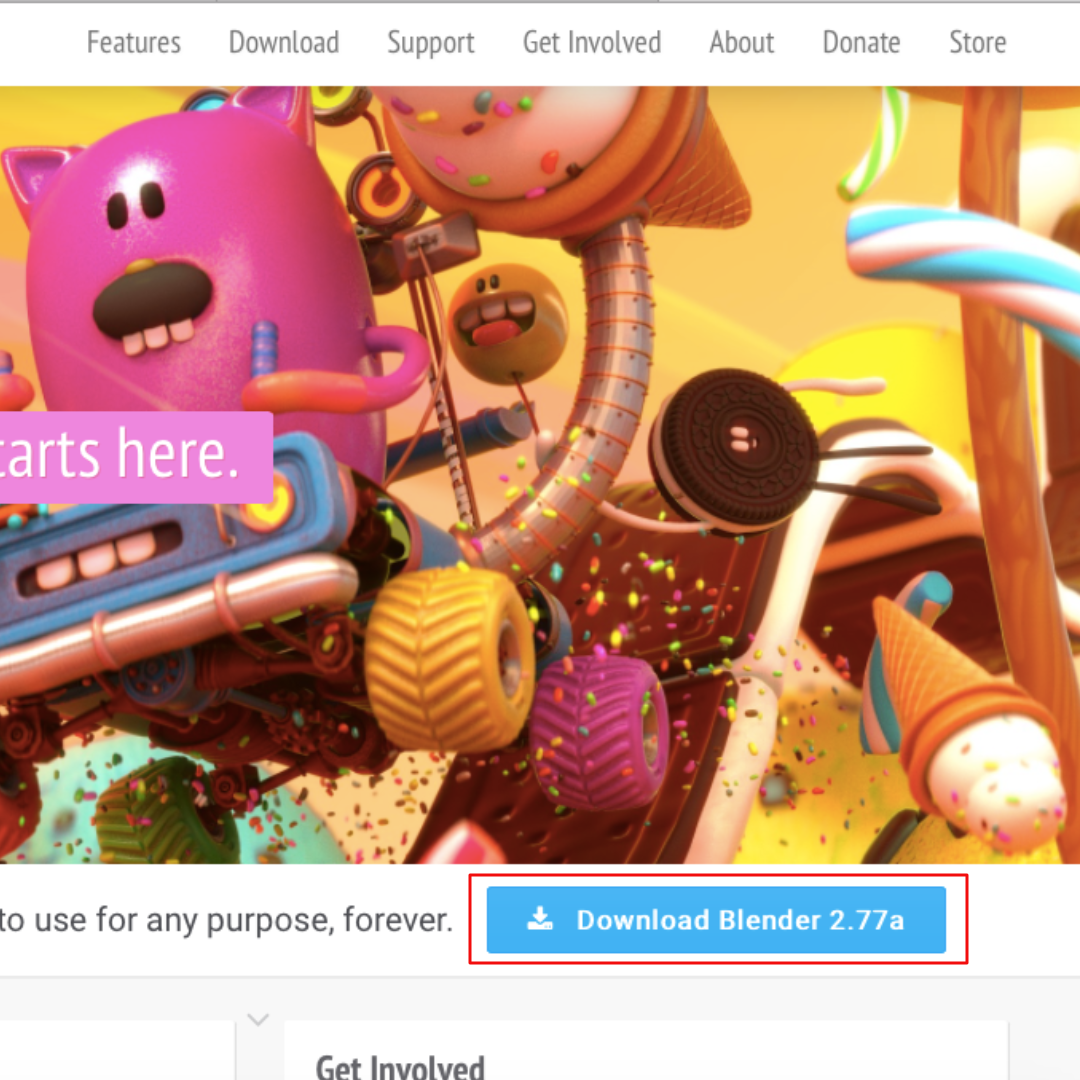 押したらまた違うソフトをインストールしようとしたり、ウイルスに侵されたりしないだろうか…。イナ、ブレンド米を作っている人がそんな仕打ちをしてくるはずはない!ここはもうさすがにワタシも覚悟を決めた。早くしないと東京オリンピックに間に合わない!
ついに、恐る恐る水色のボタンをクリックしてみたんだヨネ…。
この続きは、また次週!!!
押したらまた違うソフトをインストールしようとしたり、ウイルスに侵されたりしないだろうか…。イナ、ブレンド米を作っている人がそんな仕打ちをしてくるはずはない!ここはもうさすがにワタシも覚悟を決めた。早くしないと東京オリンピックに間に合わない!
ついに、恐る恐る水色のボタンをクリックしてみたんだヨネ…。
この続きは、また次週!!! -
第3話:3Dソフトでできることを調べてみたんだヨネ(後編)
2016年8月28日
こめにちは。本名米田です。 お米、食べてますか?ワタシの目は梅干し、その他の顔パーツは海苔でできています。この顔を見たらオニギリを思い出して欲しいんだヨネ。 さて、先週に引き続き、3Dソフトでできることをまとめてみたんだヨネ。今日はその後半部分。ワタシのように3D化したいキャラの方もいらっしゃると思うので、是非参考にしてやって欲しいんだヨネ。
さて、先週に引き続き、3Dソフトでできることをまとめてみたんだヨネ。今日はその後半部分。ワタシのように3D化したいキャラの方もいらっしゃると思うので、是非参考にしてやって欲しいんだヨネ。
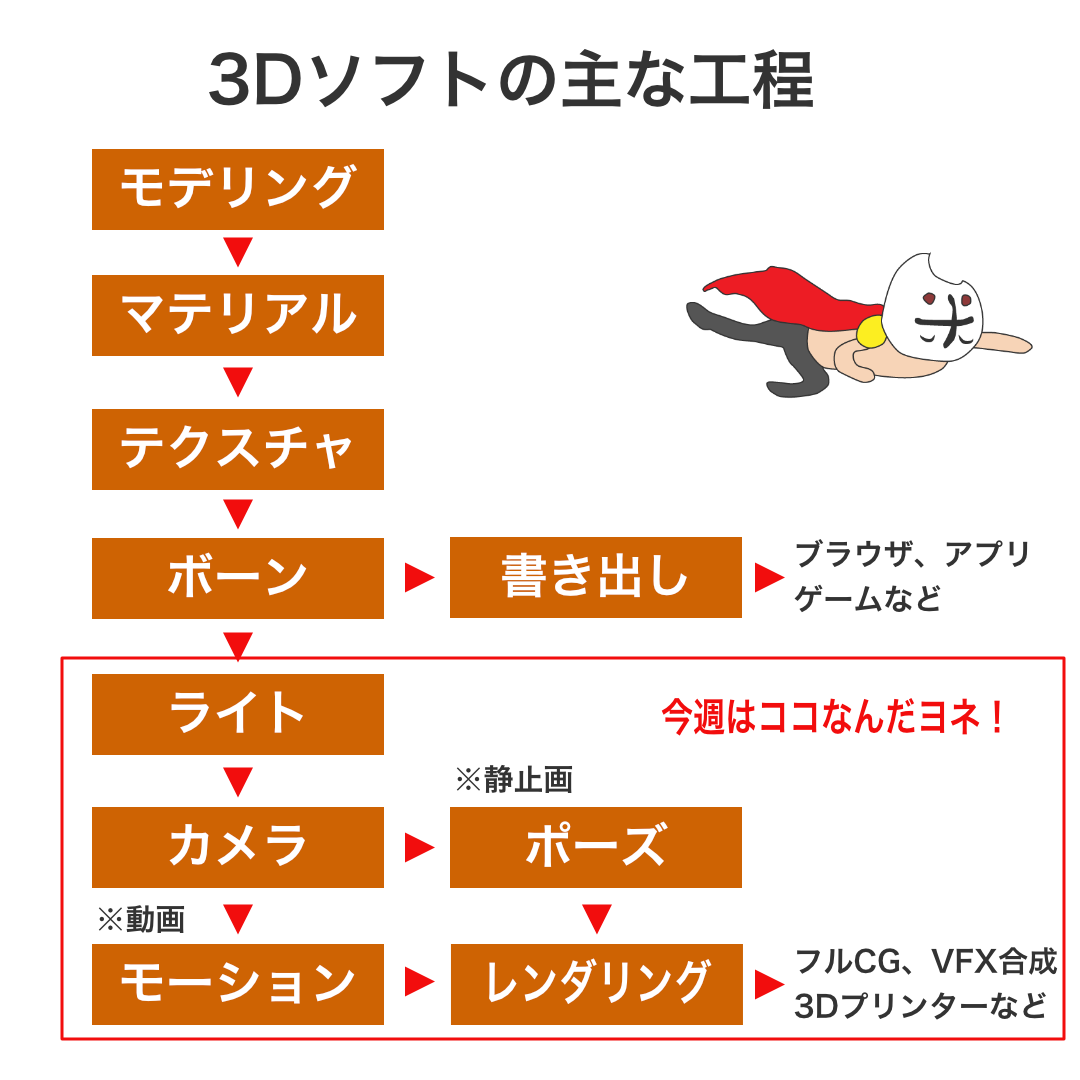
ライティング
3Dキャラクターが存在するその空間の中の光源を設定するのがライティング。せっかくキャラを作っても光がなければ何も見えないんだヨネ。そこで、どの場所からどの方向に、どんな強さでどんな色の光が当たっているかを設定するわけだヨネ。 強い光であれば影は強くなる。まぶしいネ。女優さんか! 淡い光であれば、影はぼんやり。曇りの日みたいな。 光に色をつけるとステージのスター気分。いろんな色を混ぜてみるのも面白いヨネ。 ピンク色の光にすればちょっと大人な空間も演出できそうだヨネ…。
カメラ
カメラマンになったつもりで、キャラクターをどこから撮影するかを決めることができる。これは2Dと大きく違うところで、一つのキャラ、シチュエーションからいくらでも作り直すことができるんだヨネ! ロング(場面全体)、フル(全身)、バスト(上半身)、アップ(顔)、クローズアップ(パーツ)などキャラクターとの距離感(ズーム)。 角度(アングル)は水平アングル(目の高さ)なのか、見下ろすハイアングル(俯瞰)、見上げるローアングル(煽り)なのか。その他、ピントなど細かな設定もできるヨネ。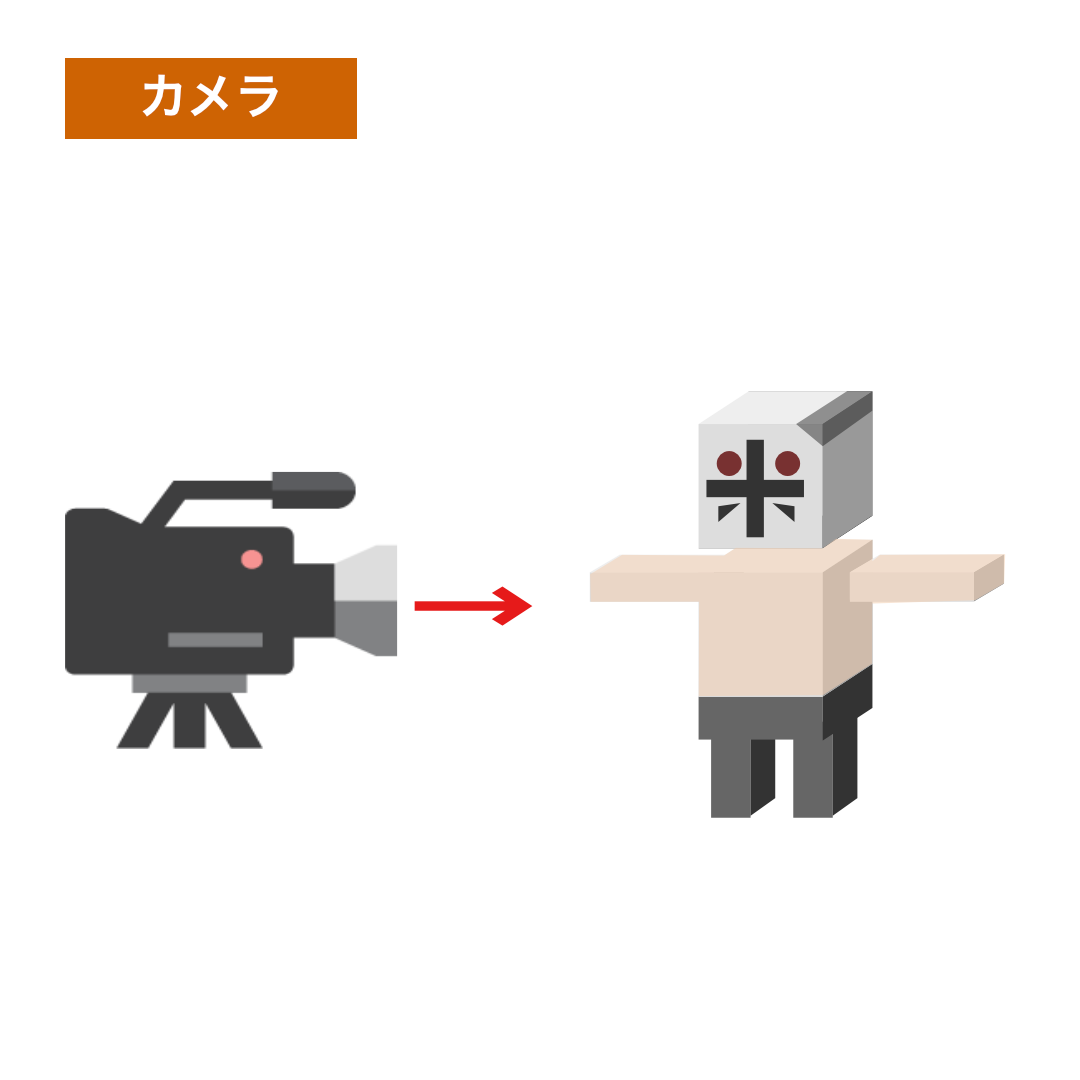
ポーズ
お気づきの方もいると思うけど、これまでの米田は両手を広げた棒立ち状態だったヨネ。これは先週説明した「ボーン」を設定しやすい姿勢なんだヨネ。当然のことながらこのポーズのままではスキだらけで悪と戦うことができない。 そのボーンを埋め込んだことでキャラクターを好きなポーズに変更することが可能になる。これでワタシも必殺「米田蹴り」ができる。一安心だヨネ。 ちなみに上で説明したライティング、カメラはポーズを決めたあともいくらでもやり直せるヨネ。 静止画の世界ではこの状態で完成。最終工程「レンダリング」に入るんだネ。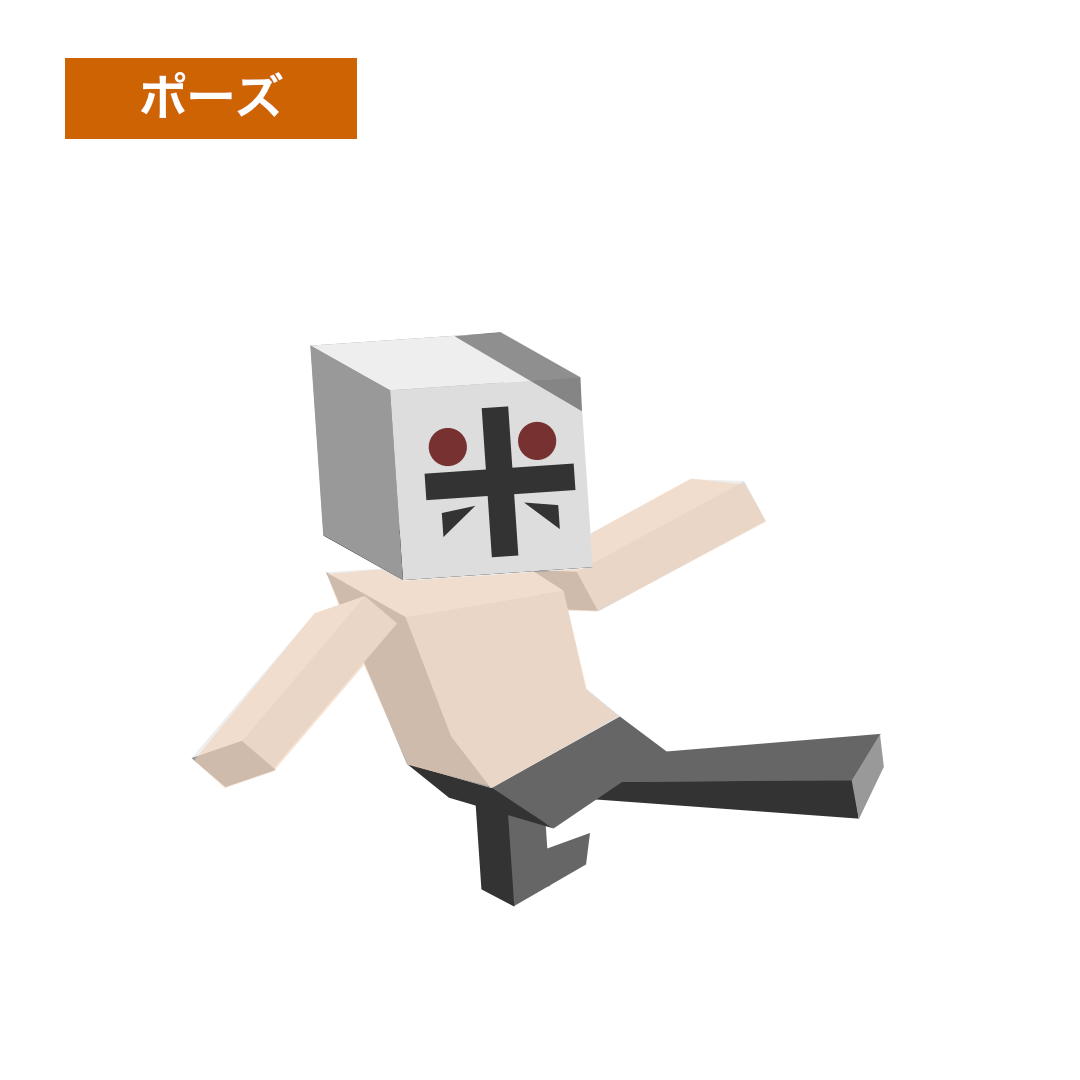
モーション
先ほど静止画の世界では完成、と言ったが、敵が動いてくる場合はどうするか。それはもちろんこちらも動かないとだヨネ! 3Dソフトは動き(モーション)を設定することもできる。これも埋め込んだボーンのおかげだヨネ。 モーションはキャラクターだけでなく、3D空間の中のあらゆる物の動きも設定できる。重力や摩擦力など物理的な動きも計算して再現することができるらしい。 さらにはライトやカメラの動きも設定できる。ライトは米田を照らし続け、カメラはパンやズームを駆使して米田を撮りづつける。これで米田の活躍を見逃すことはない。一安心だヨネ! ここまでの設定が終わった段階で、アニメーション作品としての最終工程「レンダリング」に入るんだヨネ。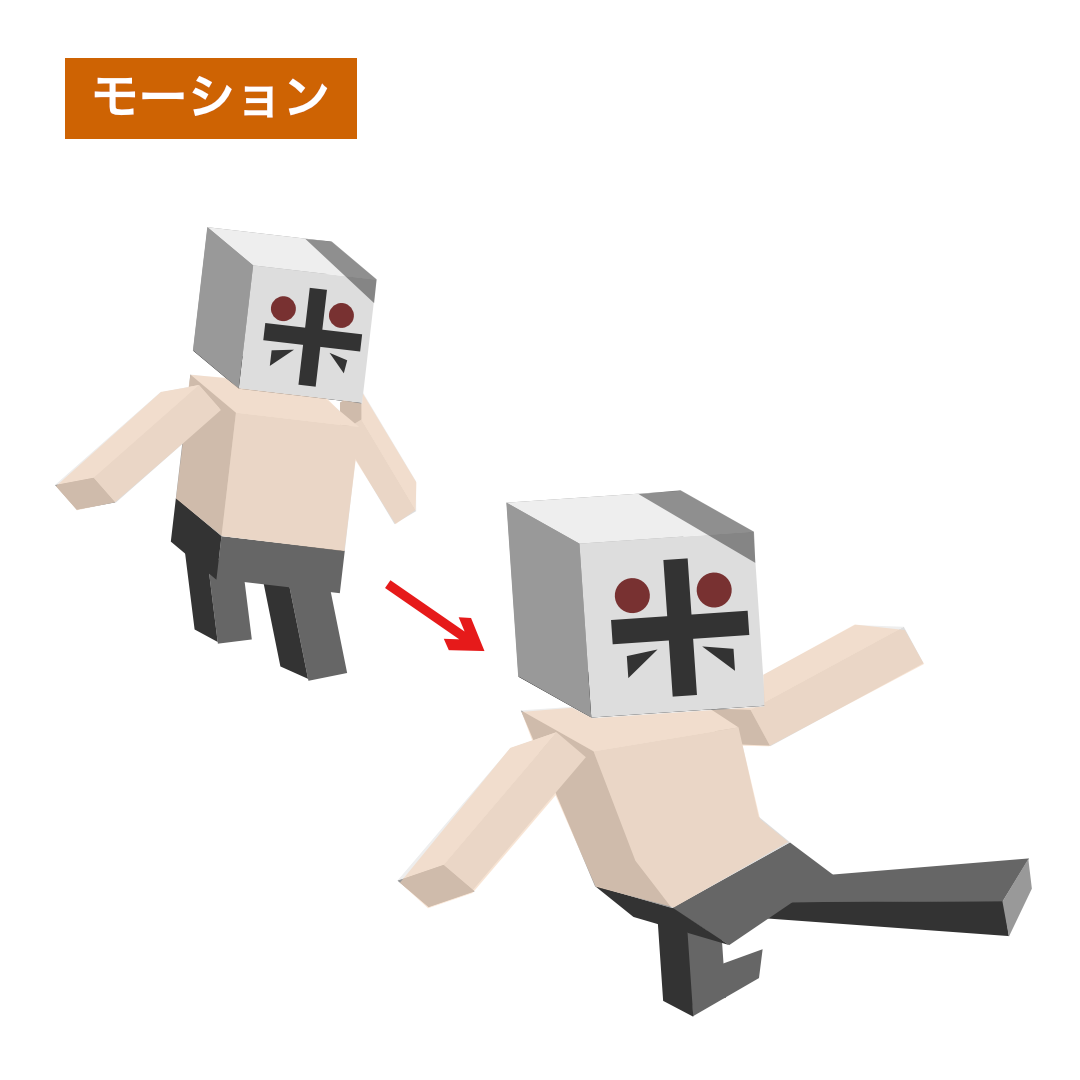
レンダリング
いよいよ最終工程のレンダリングなんだヨネ。 レンダリングは、これまでのすべての設定を本番作品として書き出すことだヨネ。静止画であれば画像ファイル、アニメーションならば動画ファイルが書き出される。 制作中は3Dソフト内の擬似的なプレビューを見ながら作っていくのだけれども、最終的にどういう仕上がりになるのかはレンダリングすることでわかるんだヨネ。品質やマシンのスペックによっては大変時間がかかる作業らしい。ワタシのノートPCではどうなるのだろうか…。 なお、キャラクターのみを作った場合は背景が透過になったファイルが書き出され、外部の画像加工ソフトや動画加工ソフトに合成する素材になる。VFX映画によくあるCGキャラクターの元だヨネ。 背景、物などすべての世界を3Dで作った場合はフルCG作品として書き出される。ピクサー作品が代表的だヨネ。 ちなみにレンダリングには、あえて2Dっぽい陰影の仕上がりにするトゥーンレンダリングというのもあるらしい。それなら今のままでもいいじゃないか、という気がしないでもないでもないんだけどネ…。
最終作品のリアルさはレンダリングで決まる。でもそれはあくまで画面の中だけの世界。「3Dプリンター」なら画面から米田が飛び出し現実の世界に現れる!そこまでいけたらワクワクするヨネ!
ということで、先週今週でワタシが3D化するまでに行われる工程の全体像がわかったネ。
次回は実際に3DソフトをこのノートPCに導入してみたいと思っているんだヨネ!
ちなみにレンダリングには、あえて2Dっぽい陰影の仕上がりにするトゥーンレンダリングというのもあるらしい。それなら今のままでもいいじゃないか、という気がしないでもないでもないんだけどネ…。
最終作品のリアルさはレンダリングで決まる。でもそれはあくまで画面の中だけの世界。「3Dプリンター」なら画面から米田が飛び出し現実の世界に現れる!そこまでいけたらワクワクするヨネ!
ということで、先週今週でワタシが3D化するまでに行われる工程の全体像がわかったネ。
次回は実際に3DソフトをこのノートPCに導入してみたいと思っているんだヨネ! -
第2話:3Dソフトでできることを調べてみたんだヨネ(前編)
2016年8月20日
こんにちは。本名米田です。 先週に続き今週も、平日にネットパトロールに勤しみながら、3Dについていろいろと調べてみたんだヨネ。 まず、3Dソフトをゲットできればすぐさまワタシが立体化!、というわけではなくそこに至るまでにはいろいろな工程があるようなんだ。この工程は二次元の一枚絵を描くことに比べたら大変手間があるように感じられるヨネ。でも一度3D化できれば、そのあとにできることがたくさんあるようだネ!!
まず、3Dソフトをゲットできればすぐさまワタシが立体化!、というわけではなくそこに至るまでにはいろいろな工程があるようなんだ。この工程は二次元の一枚絵を描くことに比べたら大変手間があるように感じられるヨネ。でも一度3D化できれば、そのあとにできることがたくさんあるようだネ!!

モデリング
これがなければ始まらないってほど大事な工程。前回話したX(よこ)軸、Y(たて)軸、Z(奥行き)軸の三次元空間の中に立体の形を作っていくのがモデリングなんだヨネ。 面と面を組み合わせていき、曲面はソフトが自動的に計算してくれる「ポリゴン」という作り方が主流。他にも、粘土のように押したり引っ張ったりして凹凸をつける「スカルプト」や、2Dソフトでおなじみのベジェ曲線ですべての曲線を自分で形作る「自由曲面」などがある。 ポリゴンはシンプルなキャラクター、スカルプトは複雑な有機生命体、自由曲面は工業製品など、得意分野があるようだネ。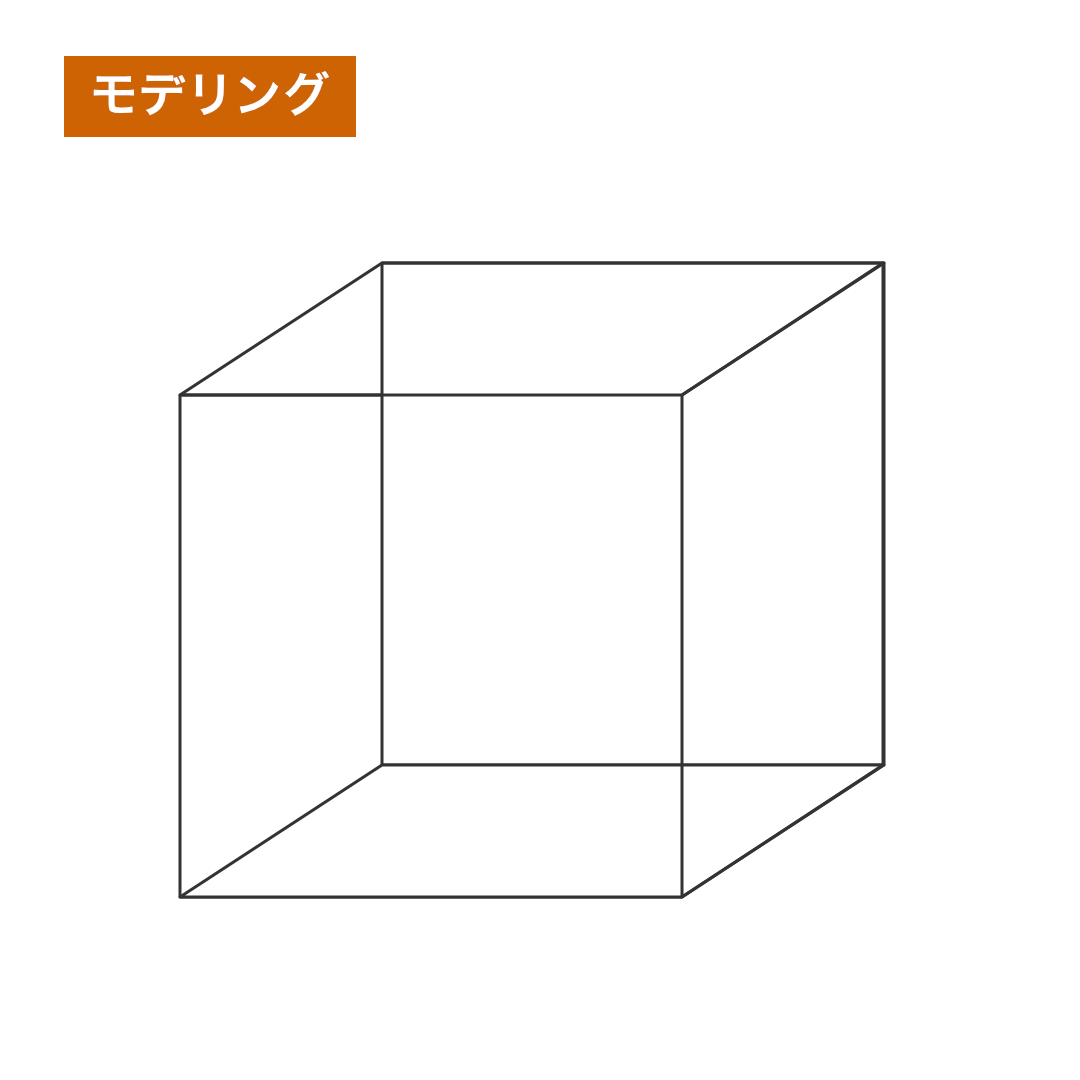
マテリアル
モデリングで形作ったものに質感を与えるのがマテリアル。色、光の反射率、透明度などを設定するんだヨネ。 色はある面全体に対して「赤」「青」などの一色がベタ塗りになる。プラモのシールを貼る前のような状態だヨネ。光の反射率とは光沢のことだヨネ。光沢のないマットな材質なのか、ツヤツヤと光が反射する材質なのか、など。透明度はガラスのように後ろが透けるのか透けないのか。透け方は薄っすらなのかくっきりなのか、などだヨネ。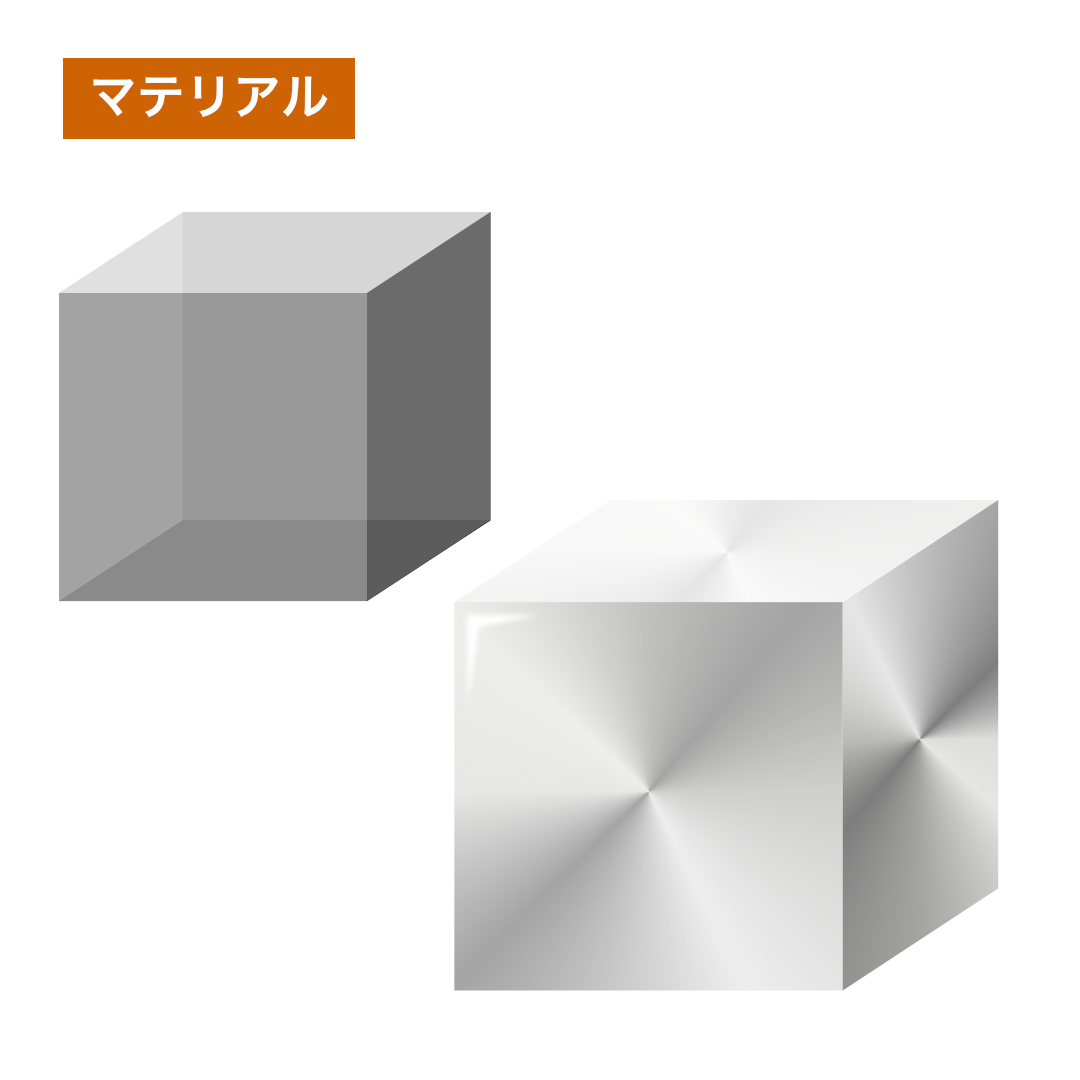
テクスチャ
マテリアルでは表現しきれない細かい質感を表現するために、表面に画像を貼りこむのがテクスチャなんだヨネ。プラモでいえばシールを貼った状態。さらにいえばあえて汚れを塗装した状態だヨネ。文字や模様、生地、木目、など2Dソフトで作成した画像や写真を使用する。 面の展開図に対して該当する画像を配置するのが一般的のようだヨネ。地球儀の展開図みたいなイメージかな。サイコロチョコの箱を開いた状態とか。
ボーン
ボーン。見てのとおり骨、だヨネ。骨が入ることによってプラモでいえば関節パーツが可動できる状態みたいな。これがないとただの人の形をした物体にすぎないんだヨネ。 いったんこの状態でワタシの3D化は完成の段階と言える。ここからワタシの3Dデータを書き出すことによって、3Dソフト外部でキャラを活用できるんだヨネ。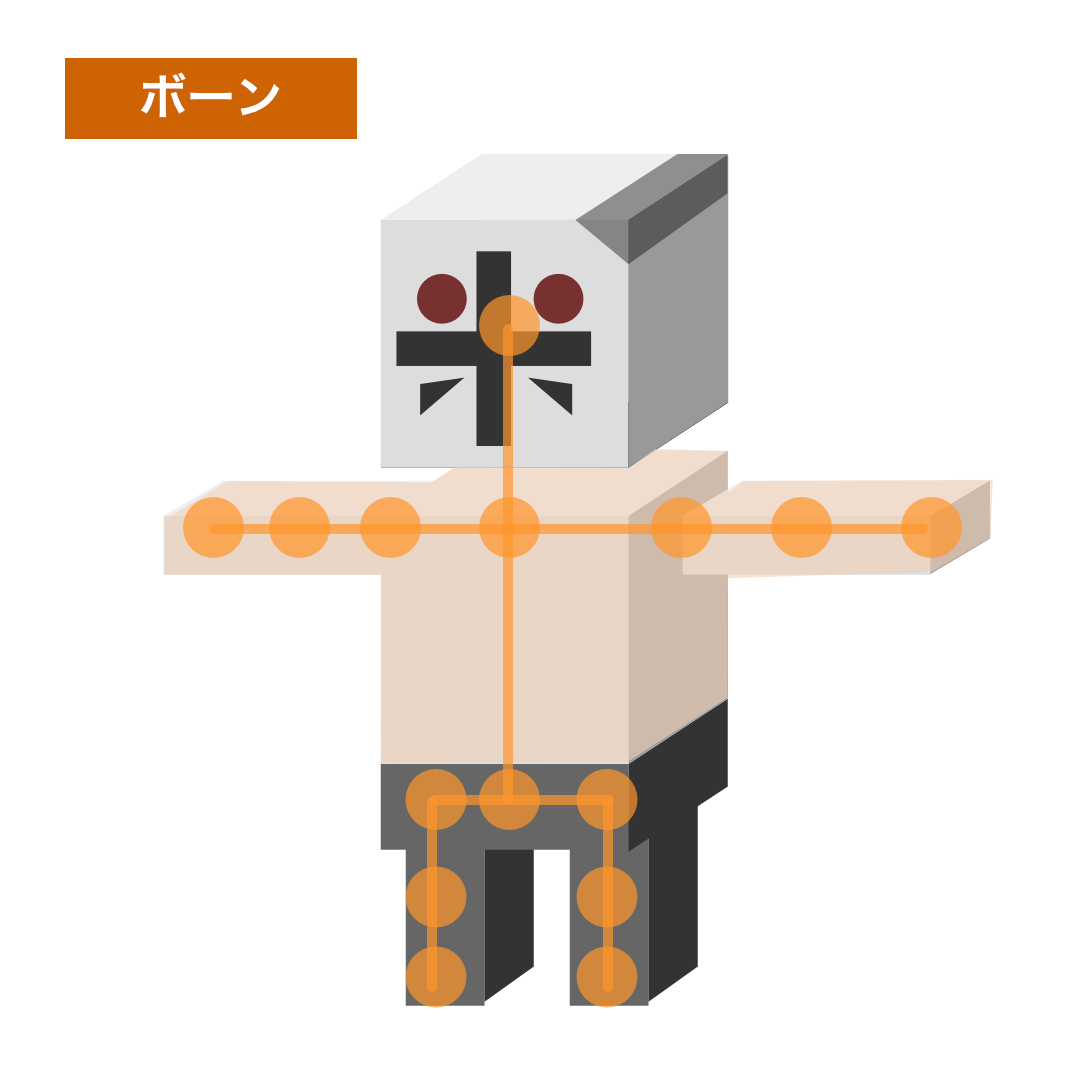 例えばWebGLという技術によってブラウザ内に3Dコンテンツ(canvas要素)として現れたワタシがユーザーの操作にインタラクティブに反応!
Unityなどのゲームエンジンに読み込んで作られたスマホゲームのキャラクターとしてワタシが大活躍!
また、3Dソフトの中でもモデリング機能がない代わりにポーズやアニメーションに特化したソフトがあるのだけど、そこに読み込まれたワタシが縦横無尽にダンシング!!
想像するだけでもワクワクしてくるんだヨネ。
3Dソフトの機能はまだまだあるようなので続きはまた次回!
例えばWebGLという技術によってブラウザ内に3Dコンテンツ(canvas要素)として現れたワタシがユーザーの操作にインタラクティブに反応!
Unityなどのゲームエンジンに読み込んで作られたスマホゲームのキャラクターとしてワタシが大活躍!
また、3Dソフトの中でもモデリング機能がない代わりにポーズやアニメーションに特化したソフトがあるのだけど、そこに読み込まれたワタシが縦横無尽にダンシング!!
想像するだけでもワクワクしてくるんだヨネ。
3Dソフトの機能はまだまだあるようなので続きはまた次回! -
第1話:ワタシは本名米田。3Dの世界も守りたいんだヨネ。
2016年8月14日
初めまして。ワタシは本名米田(ほんみょうよねだ)。 見ての通り、お米の普及を目的に闘うヒーローなんだヨネ。 ワタシの部屋にはノートパソコンが一台あるだけ。いわゆるミニマリストと思ってもらっても構わない。ご想像の通り、ご飯も文字通りご飯しか食べないヨネ。そんなワタシの唯一の趣味はネットサーフィン。もとい、ネットパトロール。これはもはや名実共にミニマリストといっても過言ではないヨネ。
ワタシの部屋にはノートパソコンが一台あるだけ。いわゆるミニマリストと思ってもらっても構わない。ご想像の通り、ご飯も文字通りご飯しか食べないヨネ。そんなワタシの唯一の趣味はネットサーフィン。もとい、ネットパトロール。これはもはや名実共にミニマリストといっても過言ではないヨネ。
 そんなある日、いつものようにネットパトロールをしていたら「3D」という世界の存在を知ったんだヨネ。
どうやらワタシが住む世界は「2D」という世界らしい。
うーむ、ワタシとは違う姿形をしているなぁ。なんというか陰影や質感がリアルというか…。
それに比べたらワタシはミニマリストらしいシンプルな線と色でできている。
ヒーローとしては2Dの世界しか守れないのはいかがなものか。そう思ったワタシは(あくまで)職業的な使命感から3Dの世界についていろいろと調べてみることにしたんだヨネ。
そんなある日、いつものようにネットパトロールをしていたら「3D」という世界の存在を知ったんだヨネ。
どうやらワタシが住む世界は「2D」という世界らしい。
うーむ、ワタシとは違う姿形をしているなぁ。なんというか陰影や質感がリアルというか…。
それに比べたらワタシはミニマリストらしいシンプルな線と色でできている。
ヒーローとしては2Dの世界しか守れないのはいかがなものか。そう思ったワタシは(あくまで)職業的な使命感から3Dの世界についていろいろと調べてみることにしたんだヨネ。
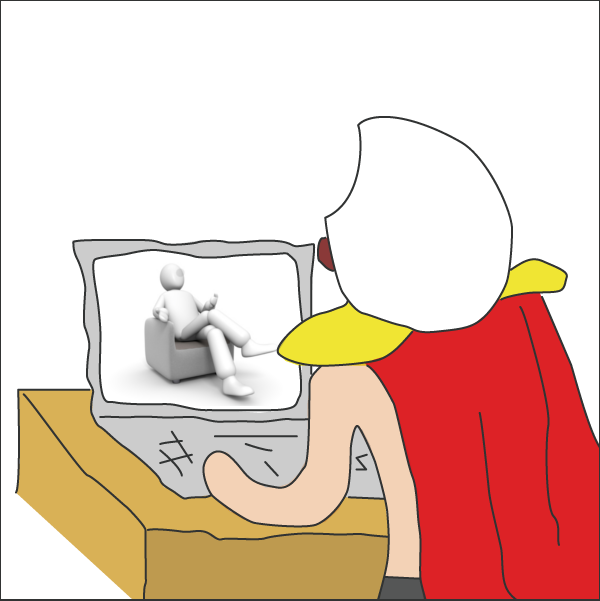 ワタシたちの住む2Dの世界はX(よこ)軸、Y(たて)軸の2つの座標でできている。
原点からのXの数値、Yの数値がワタシたちの存在する位置を表す。
3Dの世界はこれにさらにZ(奥行き)軸という座標が加わった世界らしいんだヨネ。
2D、3DのDは「dimension」のDで「次元」という意味らしい。次元とはワタシたちの世界にいる有名なガンマン、ではなく「空間の広がり方の度合い」を表すものらしい。その次元が2つだけの世界がこの2Dで、3つある世界が3Dってわけなんだヨネ。
ワタシたちの住む2Dの世界はX(よこ)軸、Y(たて)軸の2つの座標でできている。
原点からのXの数値、Yの数値がワタシたちの存在する位置を表す。
3Dの世界はこれにさらにZ(奥行き)軸という座標が加わった世界らしいんだヨネ。
2D、3DのDは「dimension」のDで「次元」という意味らしい。次元とはワタシたちの世界にいる有名なガンマン、ではなく「空間の広がり方の度合い」を表すものらしい。その次元が2つだけの世界がこの2Dで、3つある世界が3Dってわけなんだヨネ。
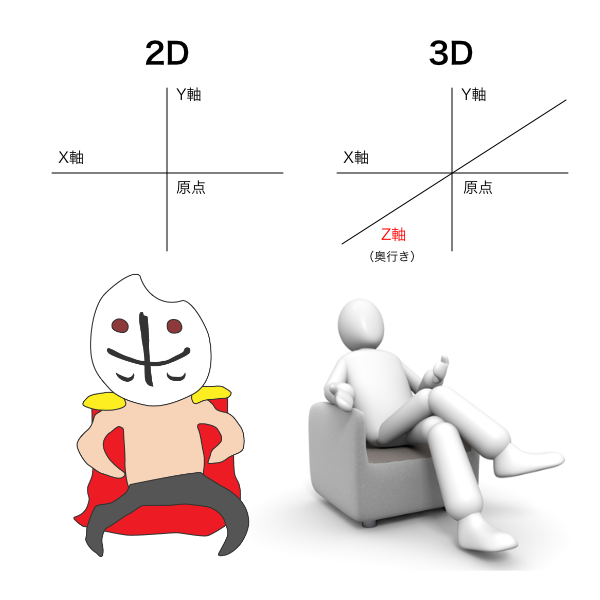 ヒーローとしてはやはり3Dの世界の秩序が非常に気になるヨネ。インターネットの情報だけでは実際のところがわからないヨネ。どうにか3Dの世界に行ってみることができないものか。
調べたところ、今のワタシは3Dの世界では厚みがない板のような存在になってしまうらしいんだヨネ。このままでは悪と戦うのは難しいのだろうネ。
ヒーローとしてはやはり3Dの世界の秩序が非常に気になるヨネ。インターネットの情報だけでは実際のところがわからないヨネ。どうにか3Dの世界に行ってみることができないものか。
調べたところ、今のワタシは3Dの世界では厚みがない板のような存在になってしまうらしいんだヨネ。このままでは悪と戦うのは難しいのだろうネ。
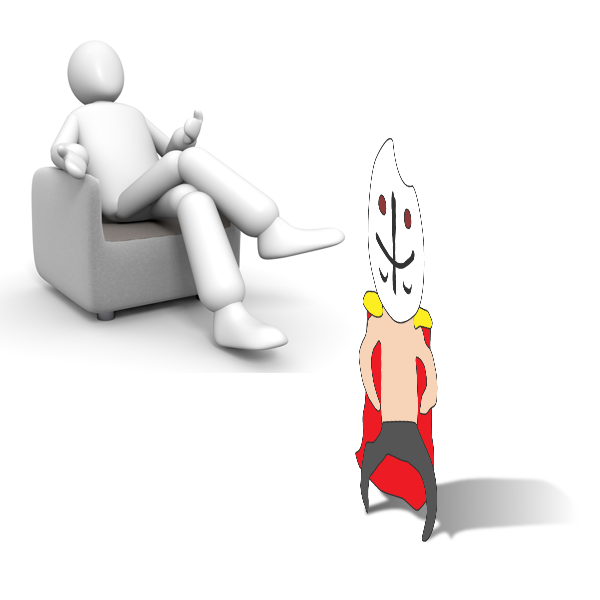 どうやら3Dの世界に行くには、XYZ軸の概念の「3Dソフト」というパソコンソフトで、ワタシ自身をZ軸も加わった新たな形に生まれ変わらせる必要があるようなんだヨネ。
ということで、3Dソフトをさっそく触ってみたいのだが、たくさんの種類があるようでどうもよくわからない。次回は3Dソフトについていろいろ調べてみたいと思うんだヨネ。
どうやら3Dの世界に行くには、XYZ軸の概念の「3Dソフト」というパソコンソフトで、ワタシ自身をZ軸も加わった新たな形に生まれ変わらせる必要があるようなんだヨネ。
ということで、3Dソフトをさっそく触ってみたいのだが、たくさんの種類があるようでどうもよくわからない。次回は3Dソフトについていろいろ調べてみたいと思うんだヨネ。